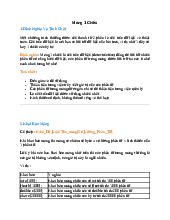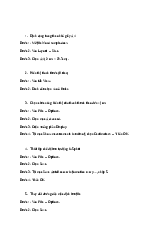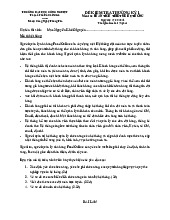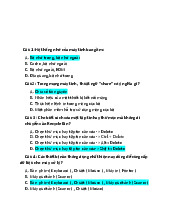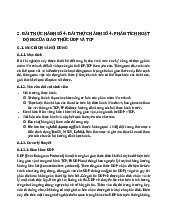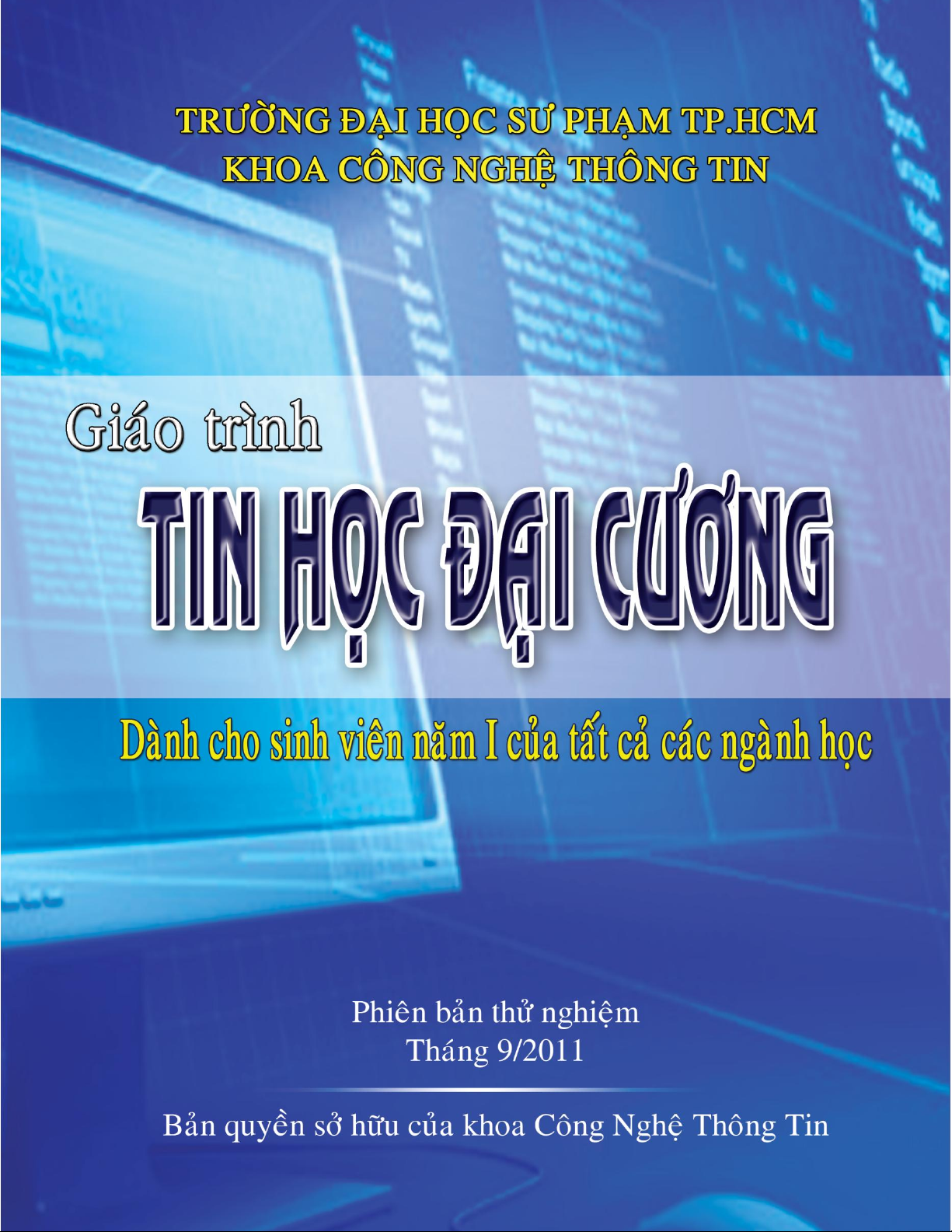
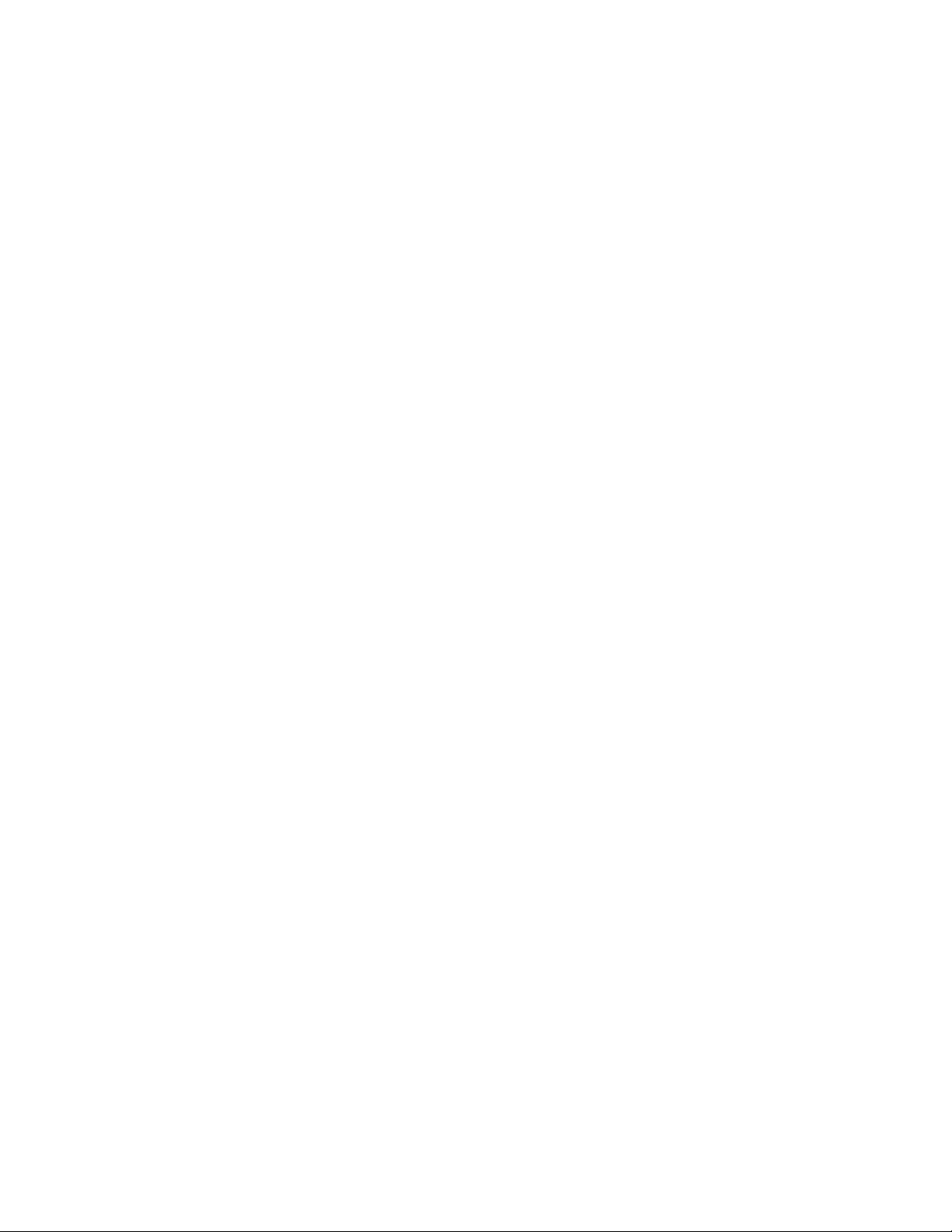
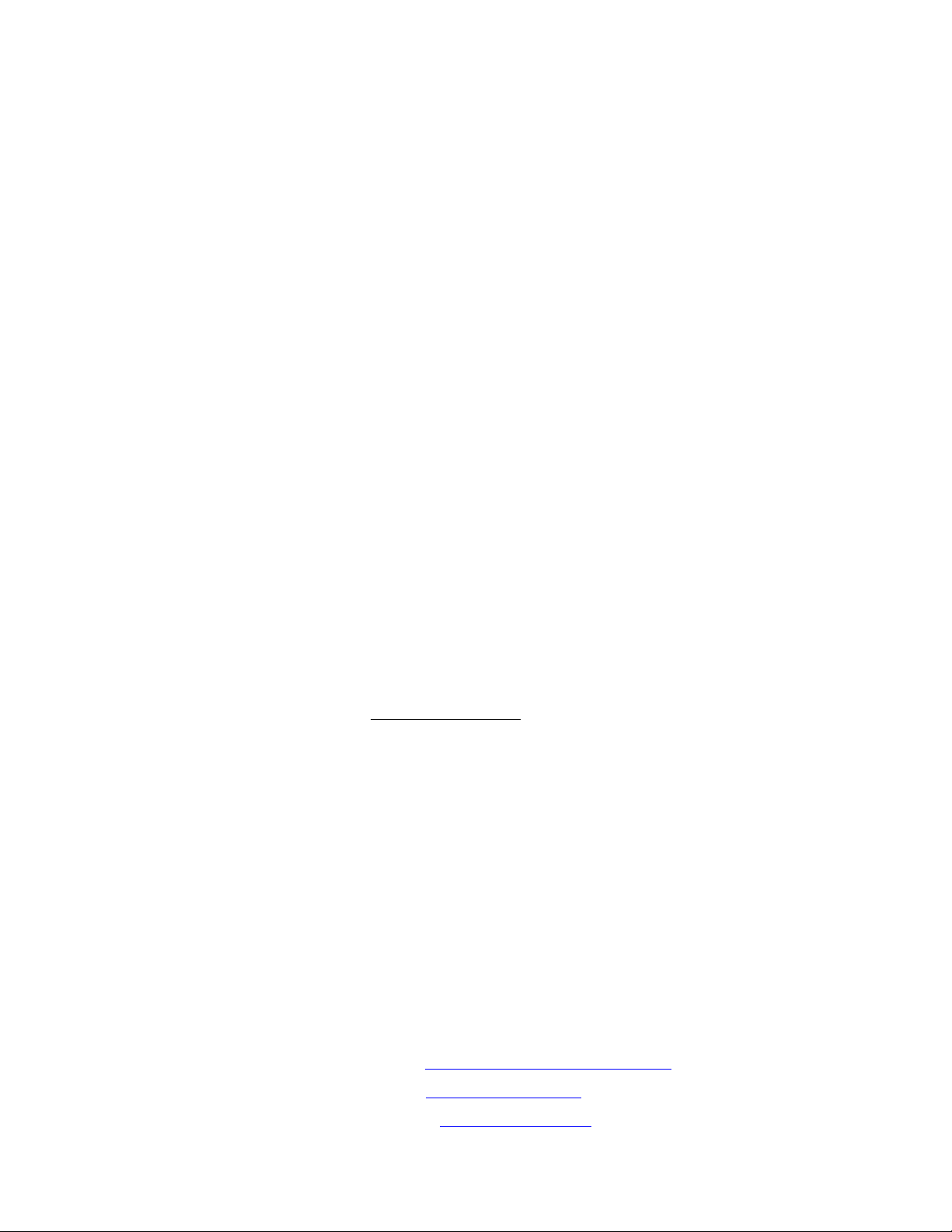
Lời tựa
c 2011 2012, Khoa Công ngh thông tin (CNTT) m Tp.HCM
m nhim vic ging dy hc phn Tin H nht ca
ng. Vi nhim v n khai xây dn t cho hc phn vi
mng mi, nhm phù hp vi nhu cu ci và xã hi trong tht s hin
Môn học nhằm cung cấp cho sinh viên kiến thức và kỹ năng cơ bản làm việc trên máy tính.
Qua đó, sinh viên có khả năng thao tác và làm việc trên máy tính đúng cách, đồng thời sử dụng máy tính
như một phương tiện phục vụ học tập và nghiên cứu hiệu quải dung truyt tp trung vic cung
cp kin thc và rèn luy dng các công c/ tin ích trên máy tính
trình bày và báo cáo mn khoa hu, bài tp l án, khoá
lun tt nghip) phc v vic hc tc cá nhân.
Trong mt thi gian ngn chun bt h thng tài liu và tài nguyên hc
tp cho hc phn, bao gm: bài ging ( dng bài trình bày Multimedia), h thng bài tp/ bài thc hành,
án môn hc, các tài nguyên h tr tài liu tham kh, URL liên
quan), và c m h tr hc tp (cho phép chia s thông tin và hc tp cc bit là
cun tài liu hc tp này Giáo trình Tin Học Đại Cương vi ni dung gng
tâm t thành qu to ln vi s góp sc ca các thy/ cô ging viên ca
Khoa CNTT, ca Phòng CNTT, và ca Trung tâm Tin Hc m Tp.HCM, bên cnh s
ng viên v tinh thn ln vt cht ca Ban Ch Nhii li
c, quý thy/ cô gi, tham gia biên son và ging dy cho hc
phn Tin Hc này.
H thng tài liu và tài nguyên hc tp cho hc phn m ni dung
n ti vn là phiên bản thử nghiệm gng chnh sa và biên tp li
sao cho hiu qu và hp dn nht. Do vy, chúng tôi rt mong nhc nhiu ý kin hi
v mi mt ca hc phn này t các thy/ cô, quý v ph huynh, các bc gi gn xa
giúp chúng tôi hoàn thin cho nhc ti.
Chân thành c
Tháng 9/2011
c Long
Mọi góp ý liên quan có thể gởi về địa chỉ:
Khoa Công Nghệ Thông Tin
i hm Tp. H Chí Minh
Phòng 203 Dãy nhà H
Chí Minh
Hoặc trực tiếp trên website của học phần: http://acels.fit.hcmup.edu.vn/THDC
Hoặc qua địa chỉ email: Lê Đức Long, longld@hcmup.edu.vn (ch biên)
Trần Đức Tâm, tamtd@hcmup.edu.vn p)
B
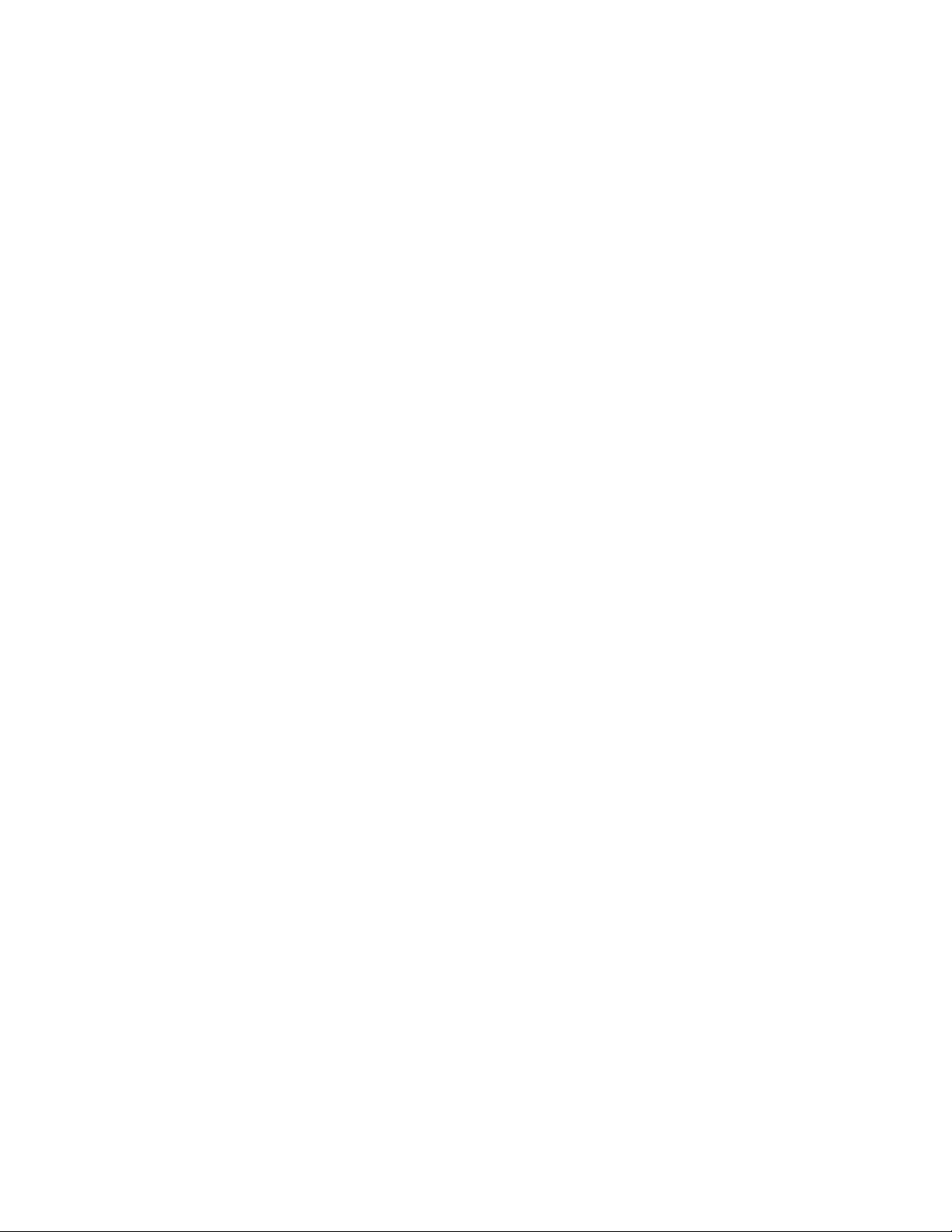
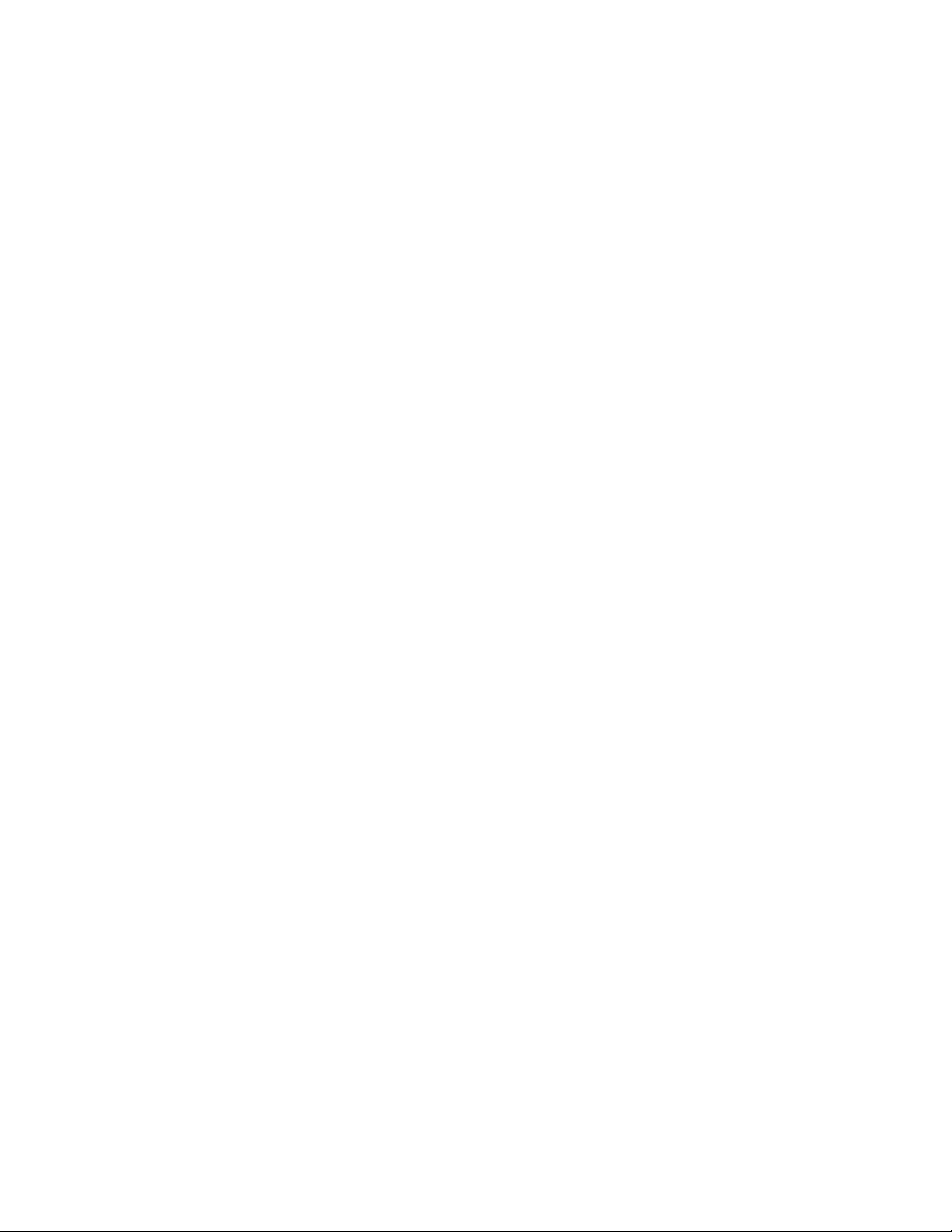
Chủ biên c Long
Xây dựng đề cương c Long
Nguyn Trng
Nhóm biên soạn:
Nguyn Th Ngc Hoa
Nguyn Thúy Ngc
Trc Tâm
Nguyn Khn
Nguyn Quang Tn
Nguyng Kim Khánh
Lê Th Huyn
Lê Minh Trit
Nguy
Nguy
Nguyn Thành Chin
c Giang
Lê Nguyn Qunh Thy
Trnh Huy Hoàng
Trn Lê Hùng Phi
Trn Hu Qu
Trình bày bìa Thy Mai Loan
Thiết kế và quản lý Website Nguyễn Đặng Kim Khánh

Bn quyn thuc Khoa Công ngh thông tin Trang 1
m Tp. H Chí Minh
MỤC LỤC
CÁC KÝ HIU S DNG TRONG GIÁO TRÌNH ...................................................................... 8
DANH MC BNG BIU ............................................................................................................. 9
DANH MC HÌNH NH ............................................................................................................. 11
Gii thiu tng quan v và k c vi máy tính ................... 19
1.1 Tng quan v công ngh th k ......................................................... 20
1.1.1 Tng quan v công ngh th k 21 ............................................................................. 20
1.1.2 ................................................................................................................... 22
1.2 Tng quan v máy tính và h u hành: ....................................................................... 23
1.2.1 n t .......................................................................................................... 23
1.2.2 H u hành................................................................................................................ 34
1.3 K c vi máy tính: .................................................................................... 37
1.3.1 Các thao tác n trên máy tính: .............................................................................. 37
1.3.2 S dng phn mm ng dng: .................................................................................... 46
Tìm Kim và chn lc thông tin trên Internet ......................................................... 56
2.1 Tng quan v Internet và các dch v n ................................................................ 57
2.1.1 World Wide Web ........................................................................................................ 58
2.1.2 Email ........................................................................................................................... 59
2.2 Gii thiu các công c tìm kim .................................................................................... 62
2.3 Các k thut tìm kin và nâng cao ................................................................ 63
2.3.1 Quá trình tìm kim ...................................................................................................... 63
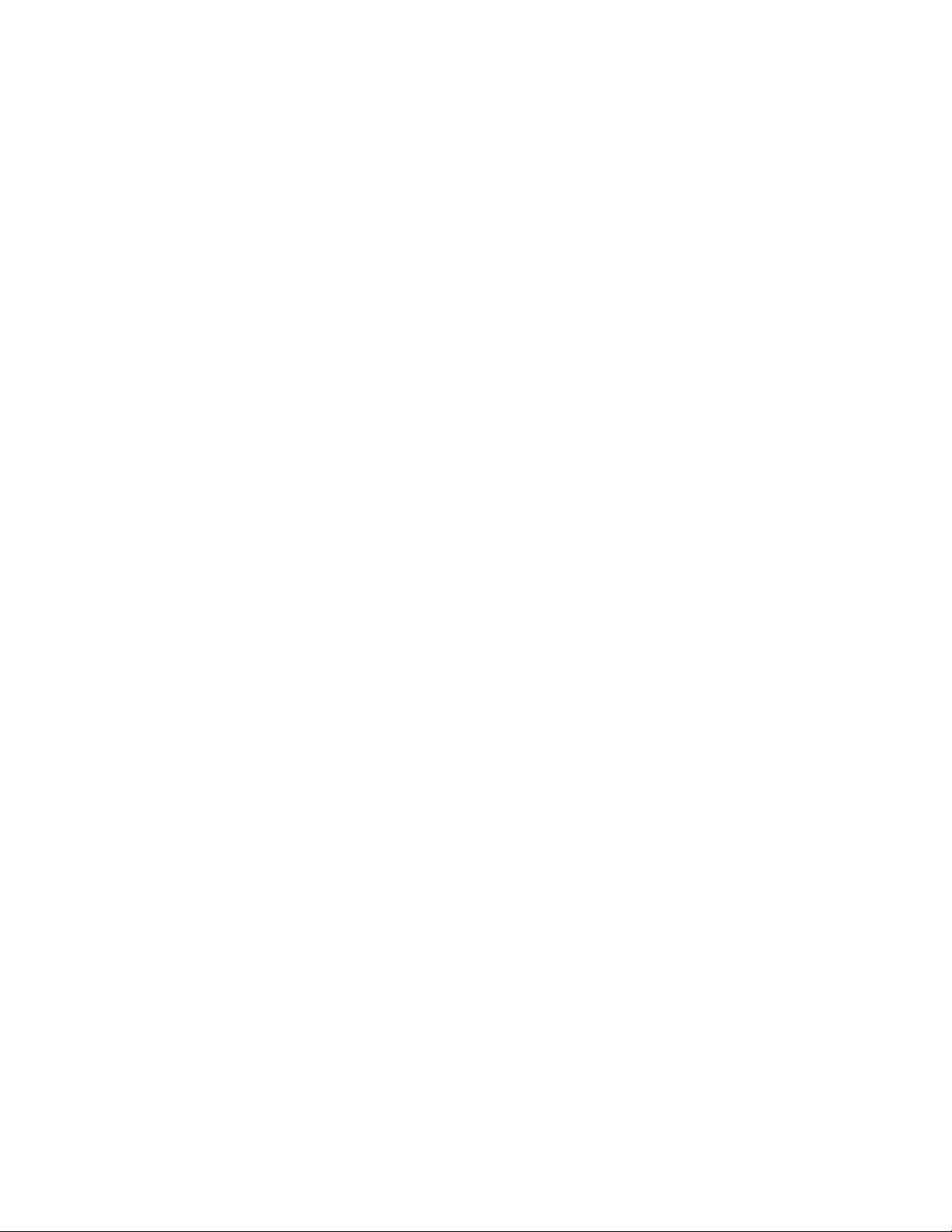
Bn quyn thuc Khoa Công ngh thông tin Trang 2
m Tp. H Chí Minh
2.3.2 Các tùy chnh nâng cao cho câu lnh tìm kim ........................................................... 65
2.4 n lc thông tin trên Internet ................................................................. 67
Vit và trình bày mt báo cáo nghiên cu dn. .................................... 70
3.1 Gii thiu mt s phn mm son thn. ........................................................... 71
3.1.1 Notepad ....................................................................................................................... 71
3.1.2 WordPad ...................................................................................................................... 72
3.1.3 MS Word ..................................................................................................................... 73
3.1.4 Open Office (phn mm mã ngun m) ..................................................................... 73
3.1.5 Libre Office (phn mm mã ngun m) ..................................................................... 74
3.1.6 Google docs ................................................................................................................. 75
3.1.7 Bng so sánh các phn mm ....................................................................................... 76
3.2 Nguyên tc son tho mn ting Vit ting Anh ........................................... 77
3.2.1 Nguyên tc chung ........................................................................................................ 78
3.2.2 c son thn ........................................................................................ 79
3.2.3 Mt s n thn ting Anh ............................................................ 79
3.2.4 Mt s n thn ting Vit ............................................................ 81
3.3 Các k thunh dn ...................................................................................... 82
3.3.1 nh dng trang in ....................................................................................................... 84
3.3.2 nh dng ký t ........................................................................................................... 89
3.3.3 nh d..................................................................................................... 94
3.3.4 nh dng ct .............................................................................................................. 98

Bn quyn thuc Khoa Công ngh thông tin Trang 3
m Tp. H Chí Minh
3.3.5 nh dng Tab ............................................................................................................. 99
3.3.6 Bng biu................................................................................................................... 103
3.3.7 ha ................................................................................................ 105
3.3.8 K thuà tô nn ................................................................................. 109
3.4 Mt s k thut son tho nâng cao ............................................................................ 112
3.4.1 Style & Heading ........................................................................................................ 112
3.4.2 Bullets & Numbering ................................................................................................ 113
3.4.3 To mc lc t ng .................................................................................................. 115
3.5 K c và vit mt báo cáo khoa hc ................................................................. 115
3.5.1 Th nào là mt bài báo khoa hc? ............................................................................. 116
3.5.2 K c mt bài báo khoa hc ........................................................................... 117
3.5.3 K t bài báo khoa hc. ................................................................. 118
4 Thit k và trình bày báo cáo dng trình chiu .................................................. 125
4.1 Gii thiu ..................................................................................................................... 126
4.1.1 Trình chiu là gì?....................................................................................................... 126
4.1.2 Ma trình chiu ........................................................................................... 126
4.1.3 Công dng ca trình chiu ........................................................................................ 126
4.1.4 Nhng công c thc hin trình chiu ................................................................... 127
4.2 xây dng mt bài trình chin ......................................... 127
4.2.1 c chun b ..................................................................................................... 127
4.2.2 c xây dng .................................................................................................... 128
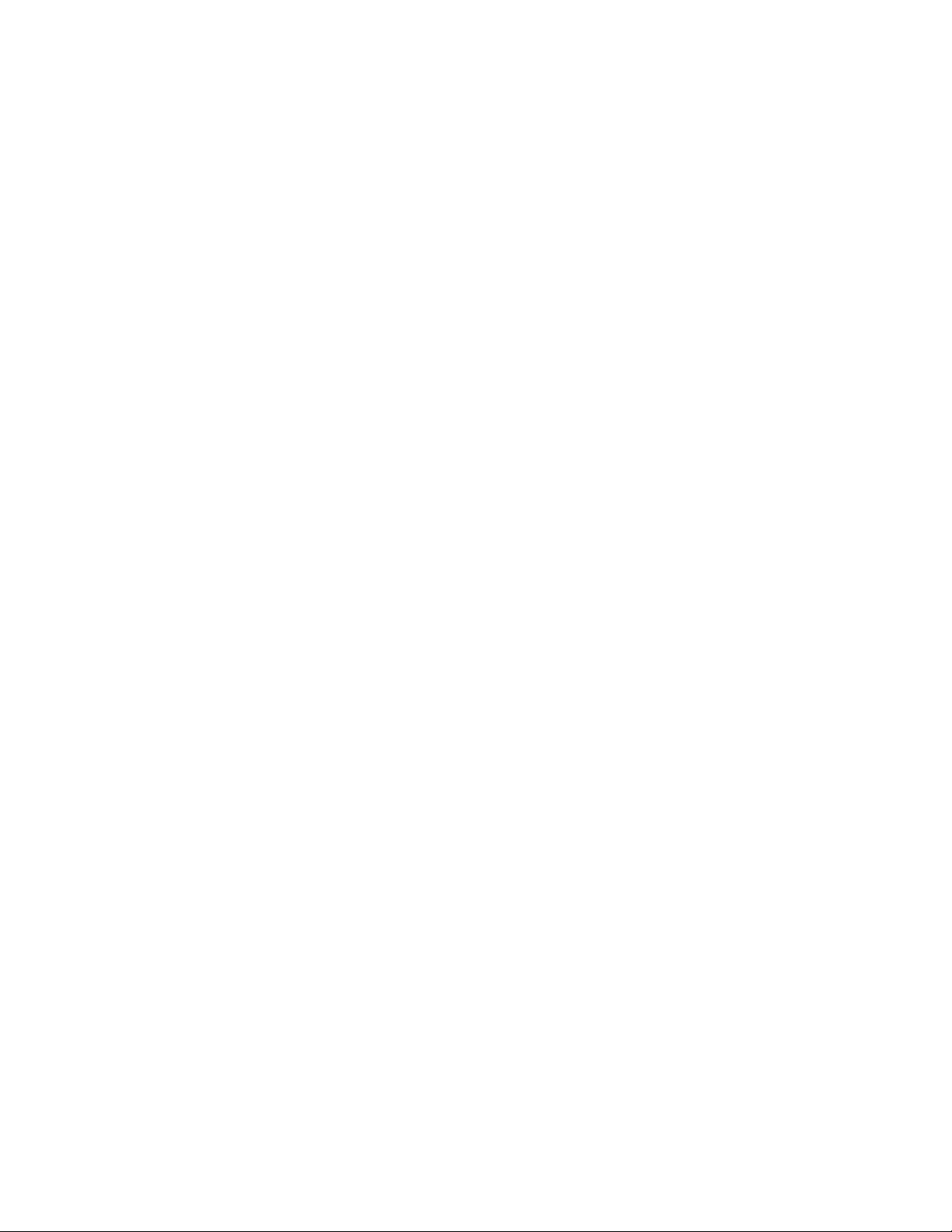
Bn quyn thuc Khoa Công ngh thông tin Trang 4
m Tp. H Chí Minh
4.3 Mt s k thut n ........................................ 148
4.3.1 S dng Slide Master, chn li theme ....................................................................... 149
4.3.2 S dng trigger .......................................................................................................... 150
4.4 K i phn mm trình chiu ............................................ 153
4.4.1 Mt s v hay gp phi khi trình chiu và cách khc phc ................................ 153
4.4.2 K ..................................................................................................... 157
Giao tip và hc tp trên Internet .......................................................................... 162
5.1 Các ng dng ca Google ........................................................................................... 163
5.1.1 Google Mail............................................................................................................... 164
5.1.2 Google Docs .............................................................................................................. 165
5.1.3 Google Calendar ........................................................................................................ 169
5.1.4 Google Site ................................................................................................................ 171
5.2 Blogs: ........................................................................................................................ 174
5.2.1 Blogs là gì? ................................................................................................................ 174
5.2.2 m ca blog: ..................................................................................................... 175
5.2.3 Li ích ca blog:........................................................................................................ 175
5.2.4 S dng blog trong hc tp: ...................................................................................... 176
5.2.5 Làm quen vi blog: ................................................................................................... 176
5.3 Wikis: .......................................................................................................................... 182
5.3.1 Wikis là gì?................................................................................................................ 182
5.3.2 Li ích ca wikis: ...................................................................................................... 183

Bn quyn thuc Khoa Công ngh thông tin Trang 5
m Tp. H Chí Minh
5.3.3 S dng wikis trong hc tp: ..................................................................................... 183
5.3.4 Làm quen vi wikis: .................................................................................................. 184
5.4 Mng xã hi (social network) ...................................................................................... 189
5.4.1 Gii thiu:.................................................................................................................. 189
5.4.2 Tìm hiu mng xã hi: .............................................................................................. 194
5.5 Web-based course và eLearning systems: ................................................................... 223
5.6 V p trên Internet: ..................................................... 224
5.6.1 Li ích và tác hi ca Internet: .................................................................................. 224
5.6.2 An toàn và bo mt thông tin trên Internet: .............................................................. 226
5.6.3 Chn lc, trích di thông tin trên Internet:............................................. 228
5.6.4 Ngôn ng giao tip: ................................................................................................... 231
X lý s liu vi bn t ........................................................................ 238
6.1 Gii thiu mt s phn mm bng tính ....................................................................... 239
6.1.1 Mt s phn mm bng tính thông dng hin nay .................................................... 245
6.1.2 Các thành phn chính ca mt bn t ...................................................... 252
6.2 S dng và khai thác các hàm có sn trong phn mm bng tính ............................... 254
6.2.1 X lý d liu vi bng tính ....................................................................................... 254
6.2.2 Khái nim hàm, công thc ........................................................................................ 264
6.3 Mt s hàm thông dng & cách s dng ..................................................................... 269
6.3.1 Các hàm MIN, MAX, AVERAGE ........................................................................... 269
6.3.2 Hàm COUNT, COUNTA, COUNTBLANK ............................................................ 270
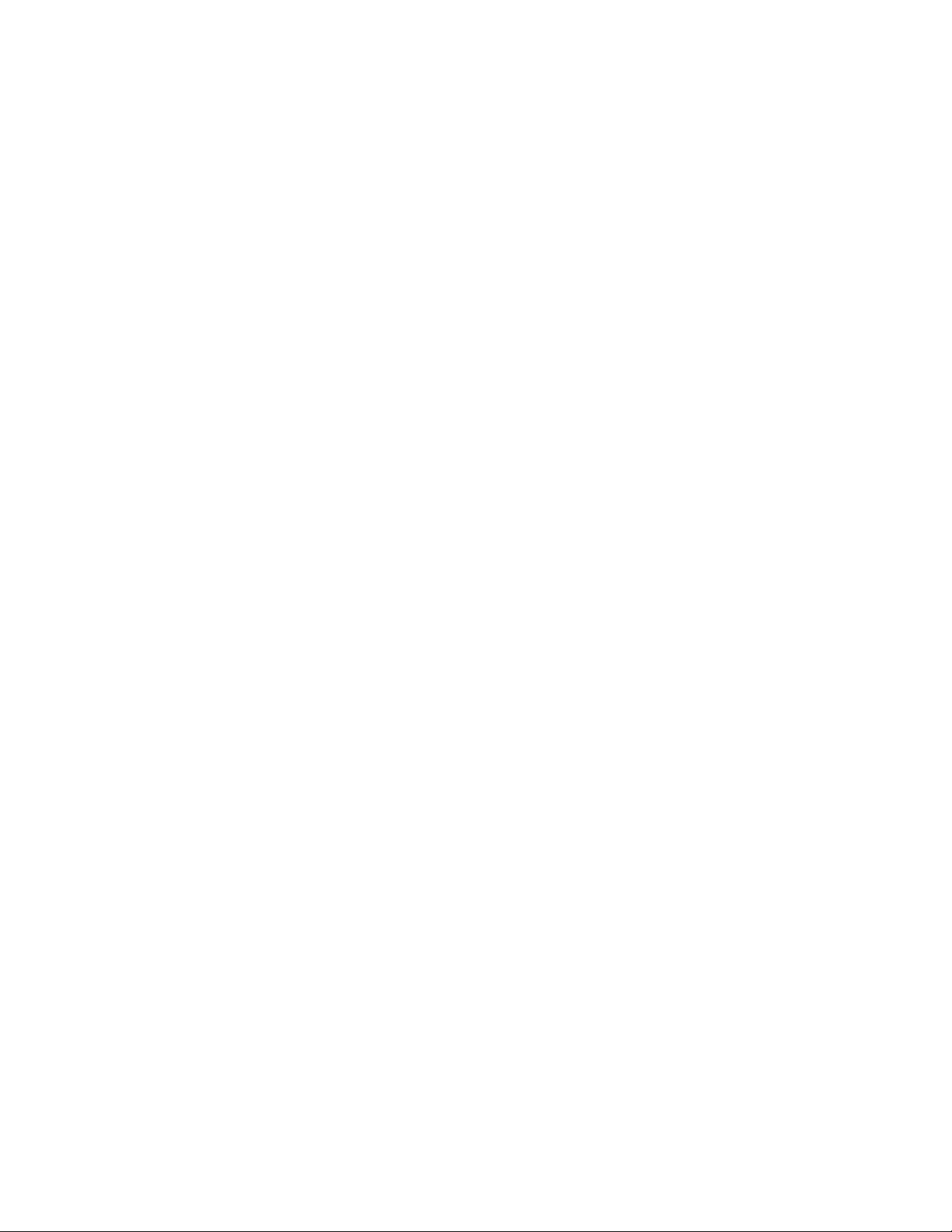
Bn quyn thuc Khoa Công ngh thông tin Trang 6
m Tp. H Chí Minh
6.3.3 Hàm RANK ............................................................................................................... 270
6.3.4 Hàm ROUND ............................................................................................................ 271
6.3.5 Hàm IF....................................................................................................................... 272
6.3.6 Biu thu kin phc........................................................................................... 273
6.3.7 Các hàm x lý kiu chui .......................................................................................... 274
6.3.8 Hàm dò tìm theo ct (VLOOKUP) ........................................................................... 276
6.3.9 Hàm dò tìm the o hàng ngang (HLOOKUP)............................................................. 277
6.3.10 Các hàm x lý kiu ngày tháng .......................................................................... 278
6.4 T th, bi trong bng tính ............................................................................. 280
6.4.1 Khái nim v th ................................................................................................... 280
6.4.2 th vào bng tính ......................................................................................... 280
6.5 i vi bng tính: sp xp, trích lc, thng kê ........................ 284
6.5.1 s d liu trong bng tính .................................................................................... 284
6.5.2 Thao tác sp xp trong bng tính .............................................................................. 285
6.6 Phân tích s liu thng kê bng bn t ....................................................... 295
6.6.1 Tng hp và phân tích s liu vi Pivottable ............................................................ 295
6.6.2 Tìm kim mc tiêu và d báo trong MS Excel 2003 ................................................ 305
Bài toán và thut toán ............................................................................................ 332
7.1 Khái nim v - bài toán ......................................................................................... 333
7.1.1 V - bài toán là gì?.............................................................................................. 333
7.1.2 Khái nim thut toán: ................................................................................................ 333

Bn quyn thuc Khoa Công ngh thông tin Trang 7
m Tp. H Chí Minh
7.1.3 a thut toán ............................................................................ 333
7.2 u din thut toán ........................................................................ 335
7.2.1 Ngôn ng t nhiên ..................................................................................................... 335
7.2.2 - khi ................................................................................................... 335
7.2.3 Mã gi ........................................................................................................................ 337
7.2.4 Thu quy ...................................................................................................... 338
7.3 c gii mt bài toán trên máy tính .................................................................... 340
7.3.1 nh v - bài toán. ........................................................................................ 340
7.3.2 La chi. ...................................................................................... 340
7.3.3 Xây dng thut toán hoc thut gii. ......................................................................... 341
7.3.4 ................................................................................................. 341
7.3.5 Hiu ch ........................................................................................... 341
7.3.6 Thc hi ............................................................................................ 341
7.4 c thit k thut toán ........................................................................................ 342
7.5 Chuyi bài t ...................................................... 345
7.5.1 Khái nim v ngôn ng l ...................................... 345
7.5.2 Các loi ngôn ng lp trình thông dng .................................................................... 345
7.5.3 Trình thông dch và biên dch ................................................................................... 346
7.5.4 Các ngôn ng lp trình thông dng ........................................................................... 348
TÀI LIU THAM KHO ........................................................................................................... 351
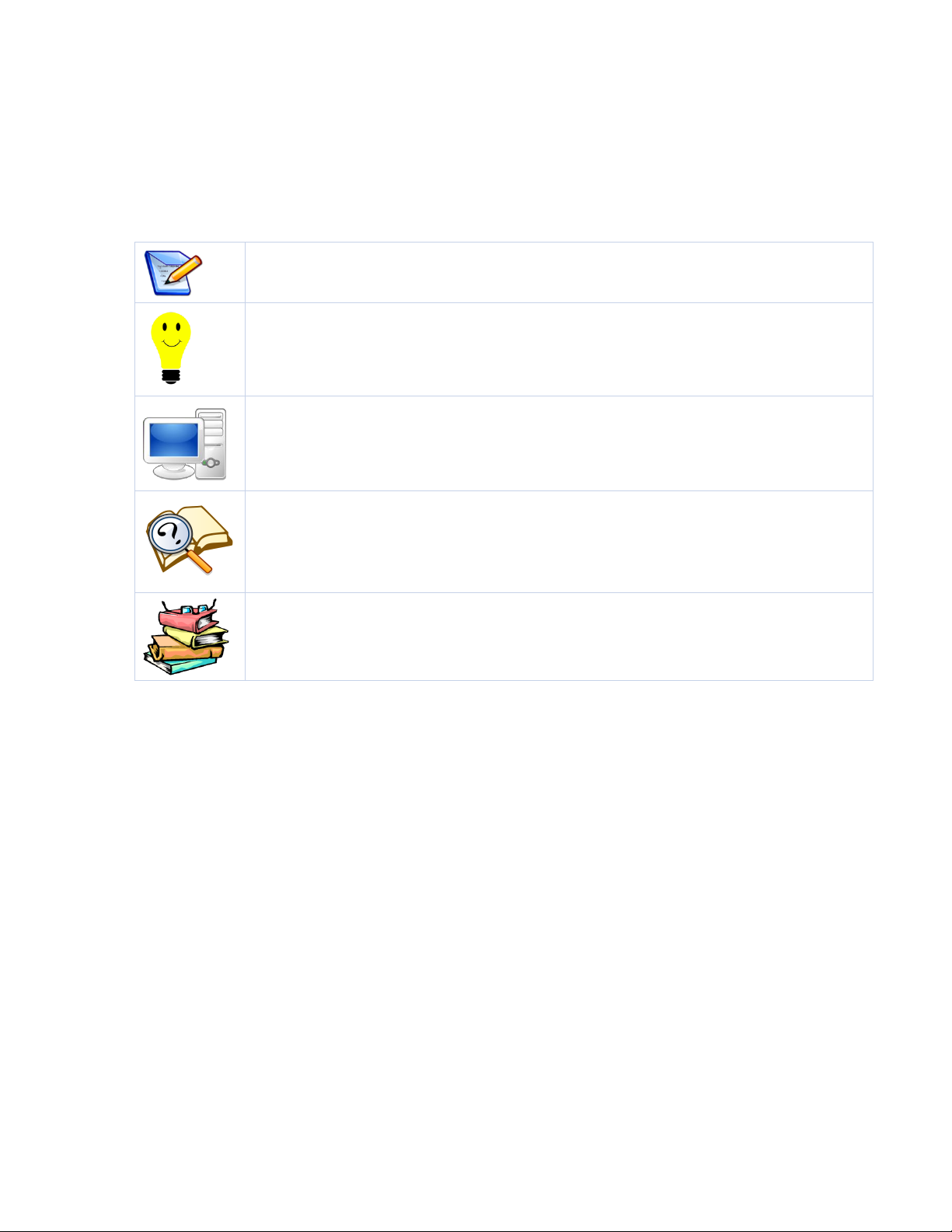
Bn quyn thuc Khoa Công ngh thông tin Trang 8
m Tp. H Chí Minh
CÁC KÝ HIỆU SỬ DỤNG TRONG GIÁO TRÌNH
Ghi chú thêm
Mẹo vặt
Thử nghiệm trên máy
Câu hỏi thêm
Bài Tập Nâng Cao

Bn quyn thuc Khoa Công ngh thông tin Trang 9
m Tp. H Chí Minh
DANH MỤC BẢNG BIỂU
1.1 Các loi máy tính PC...................................................................................................... 25
1.2 Phn cng máy tính ........................................................................................................ 30
1.3 Mt s bing ca con tr chut .............................................................................. 37
n trên chut ....................................................................................... 38
1.5 Các nhóm phím trên bàn phím ....................................................................................... 40
1.6 Các thành phn chính ca ca s phn mm ng dng ................................................. 47
3.1 Bng so sánh các phn mm .......................................................................................... 77
3.2 Bng mô t chi tit phn mm và các k thunh dng h tr ................................... 83
3.3 Các loi tab ................................................................................................................... 100
3.4 Các loi bài báo khoa hc ............................................................................................ 116
5.1 Các ng dn ca Google ................................................................................ 164
6.1Bng so sánh mt s phn mm bng tính thông dng ................................................. 241
6.2 Mt s phím tng dùng (s dng trong Microsoft Office Excel 2003 ............... 248
6.3 Mt s phím tng dùng dng trong Open Office 3.0 .......................................... 251
6.4 Mt s li khi nhp công thc ...................................................................................... 255
6.5 Các toán t s dng trong bng tínn t ................................................................ 256
6.6 Các toán t so sánh trong bn t ................................................................. 257
6.7 Các kiu insert trong bn t ........................................................................ 261
6.8 Các kiu xóa trong trong bn t .................................................................. 262
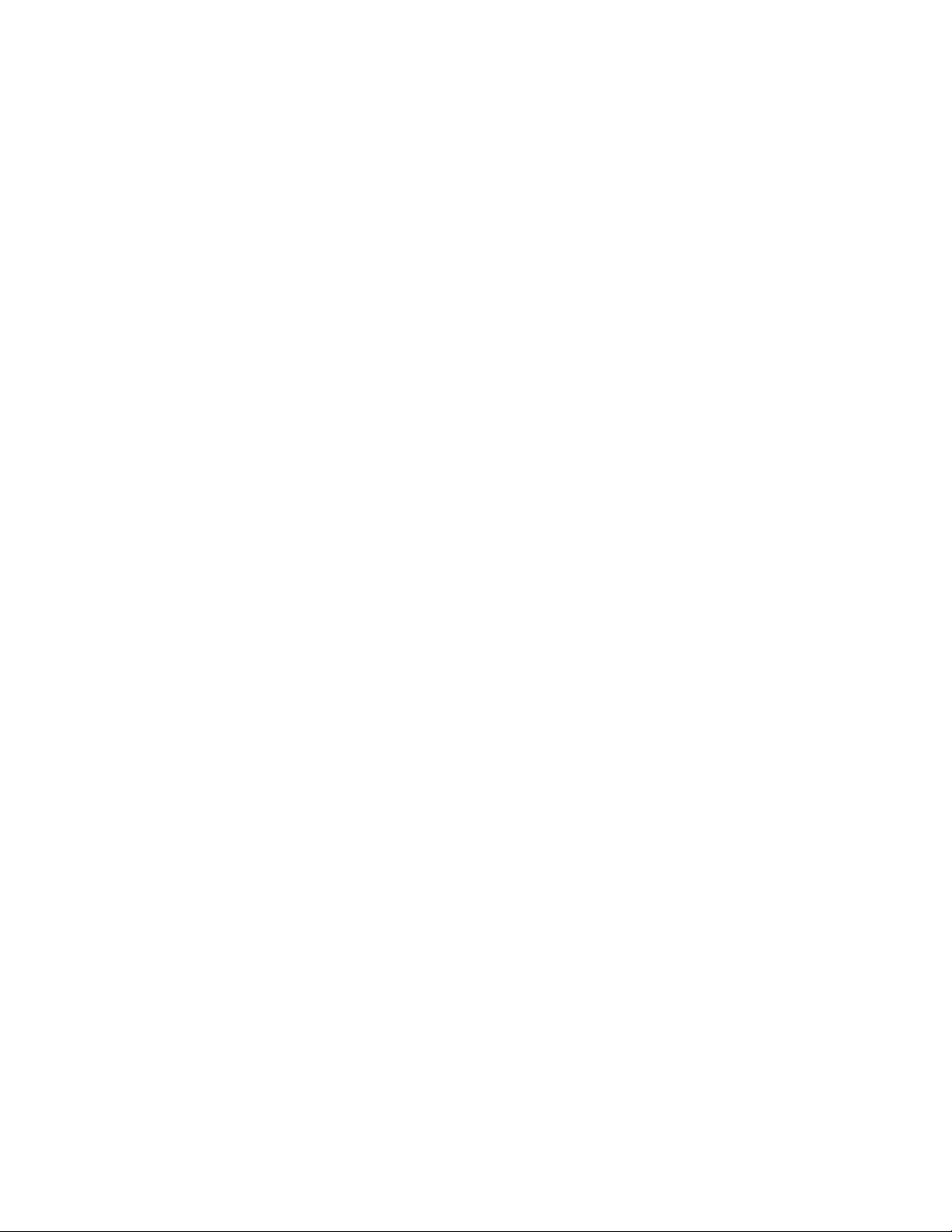
Bn quyn thuc Khoa Công ngh thông tin Trang 10
m Tp. H Chí Minh
6.9 Các kinh dng d liu trong bn t ..................................................... 263
6.10 Mt s hàm thông dng trong Microsoft Excel 2003 ................................................ 268
6.11Các tiêu chun so sánh trong Custom AutoFilter........................................................ 290
u kin lc d liu.................................................................................... 292
6.13 Báo cáo s ng tr - 2010) ........................................... 310
6.14 Bng stats ................................................................................................................... 318
7.1 Bng các ký hi ........................................................................................ 336

Bn quyn thuc Khoa Công ngh thông tin Trang 11
m Tp. H Chí Minh
DANH MỤC HÌNH ẢNH
1.1 Các thit b Smartboard, Ipad, Iphone s dng côn ngh Screen touch ......................... 21
1.2 Các mng xã hi ............................................................................................................. 22
1.3 Các c máy tìm kim (search engine) ............................................................................ 22
1.4 Quy trình x lí thông tin trong máy tính ........................................................................ 24
cu trúc máy tính .................................................................................................. 31
1.6 Mi quan h gia phn cng, phn mi dùng ................................................... 35
1.7 Các nhóm phím trên bàn phím ....................................................................................... 39
1.8 Tp tin trong h u hành Windows ............................................................................. 40
1.9 Ca s làm vic ca Windows Explorer ........................................................................ 42
1.10 S dng công c tìm kim trong Windows XP Professional ....................................... 45
1.11 Các thành phn chính trên ca s phn mm MS Paint ............................................... 48
2.1Các mng ISP liên kt to thành Internet (ngun http://gurumia.com/wp-
content/uploads/2009/11/ISP-Network-System.gif) ..................................................................... 57
2.2Mt phn mi world wide web .............................................................................. 59
2.3Giao din màn hình son email ca Microsoft Outlook 2010 ......................................... 60
2.4Giao din màn hình son email ca Gmail (http://gmail.com)........................................ 61
2.5Cu trúc ca ch email ............................................................................................... 61
2.6Quá trình truy vn tìm kim ............................................................................................ 62
2.7Quá trình tim kim thông tin trên Internet ....................................................................... 63
2.8Bng tùy chnh ca công c tìm kim Google................................................................. 66
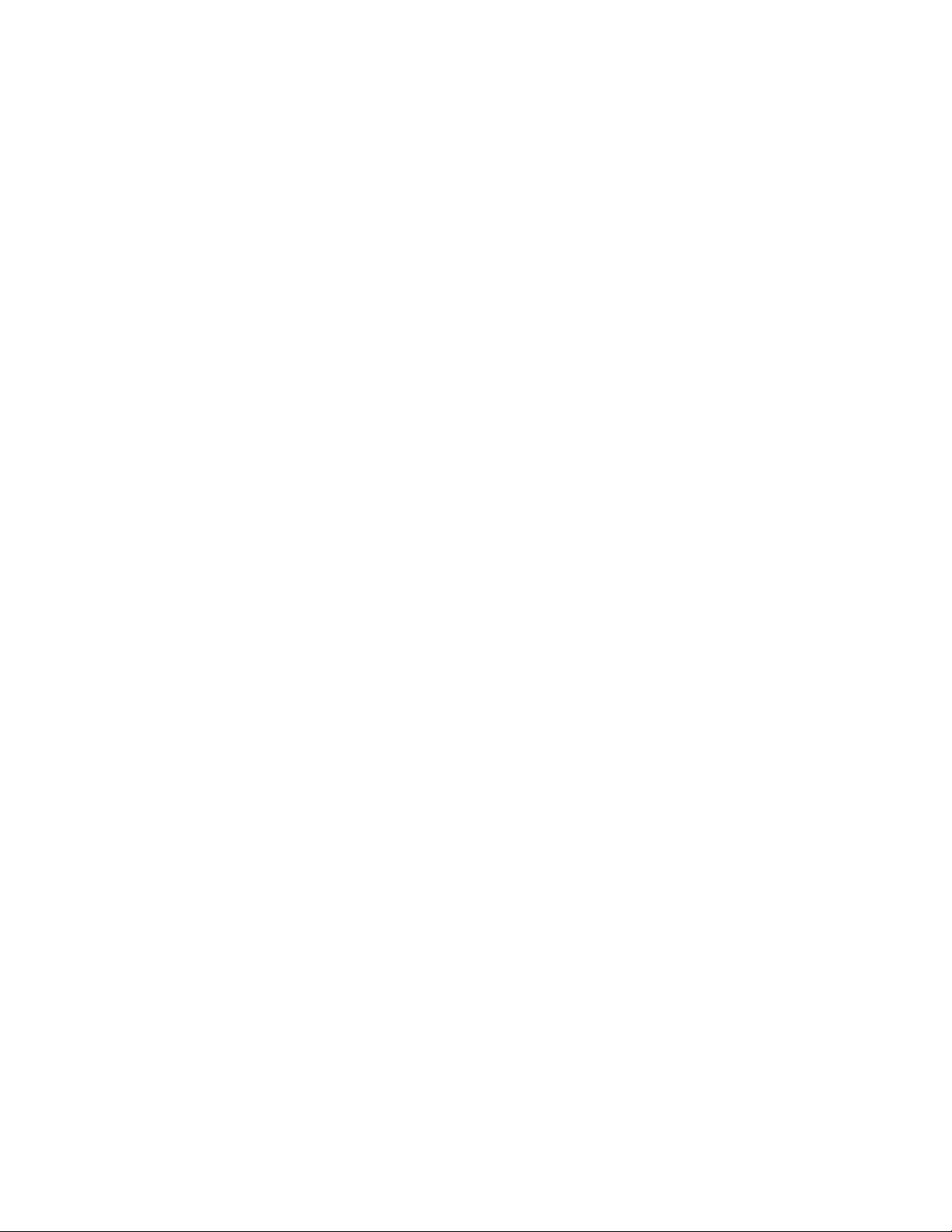
Bn quyn thuc Khoa Công ngh thông tin Trang 12
m Tp. H Chí Minh
2.9Bng tùy chnh ca công c tìm kim Bing..................................................................... 67
4.1 Màn hình khng OpenOffice 3.0 ............................................................................ 129
4.2 Màn hình PowerPoint 2007 .......................................................................................... 129
4.3 Màn hình khng bn trình chiu Google Docs ..................................................... 130
4.4 Gii thi ................................................... 131
4.5 Giao dig trình Office Impress ........................................................................ 132
4.6Ca s Outline Mirosoft Powerpoint 2007 ................................................................. 133
4.7Chn Notes trong PowerPoint 2007 .............................................................................. 133
4.8Note Openoffice Impress ............................................................................................ 134
4.9Giao din trình din mt Slide Sorter trong OpenOffice 3.0......................................... 135
4.10Slide Microsoft Powerpoint 2007 ............................................................................. 135
4.11Menu Google Doc Presentation ................................................................................ 136
4.12Menu Microsoft Powerpoint 2007 ............................................................................ 136
4.13Themes trong PowerPoint 2007 .................................................................................. 137
4.14Giao din OpenOffice Impress 3.0 .............................................................................. 137
4.15Giao din PowerPoint 2007 ......................................................................................... 138
4.16Microsoft Office PowerPoint 2007 ............................................................................. 139
4.17Chn Background cho Slide trong PowerPoint 2007 .................................................. 140
4.18Chn Background cho Slide trong Impress 3.0 ........................................................... 140
nh dng Textbox trong PowerPoint 2007 ................................................................ 141
nh dng Textbox trong OpenOffice Impress 3.0 .................................................... 142

Bn quyn thuc Khoa Công ngh thông tin Trang 13
m Tp. H Chí Minh
4.21 Hp thoi ký t trong Impress 3.0 .............................................................................. 142
4.22Giao din công c Shap trong OpenOffice Impress 3.0 .............................................. 143
4.23Giao din công c Sharp PowerPoint 2007 ................................................................. 143
4.24 Minh ha Insert Picture trong PowerPoint 2007 ........................................................ 144
4.25 Insert Movie and Sound trong PowerPoint 2007 ....................................................... 145
4.26 Insert Movie and Sound trong OpenOffice 3.0 .......................................................... 145
nh dng Chart trong OpenOffice 3.0 ........................................................ 146
nh dng hiu ng gia các Slide trong PowerPoint 2007 ........................................ 147
nh dng Hiu ng gia các Slide trong OpenOffice 3.0.......................................... 147
4.30To hiu ng trong các Slide trong PowerPoint 2007 ................................................. 148
4.31Chn Slide Master trong PowerPoint 2007 ................................................................. 149
4.32Giao din chn Slide master trong OpenOffice Impress 3.0 ....................................... 150
4.33 Minh ha trên Microsoft Office Powerpoint 2003 ..................................................... 150
4.34 Minh ha trên Microsoft Office Powerpoint 2003 ..................................................... 151
4.35 Minh ha trên Microsoft Office Powerpoint 2003 ..................................................... 151
H4.36 Minh ha trên Microsoft Office Powerpoint 2003 ..................................................... 151
4.37 Mc Hyperlink trong PowerPoint 2007 ..................................................................... 152
4.38 Mc Action trong PowerPoint 2007 ........................................................................... 152
4.39S dng Action Button trong PowerPoint 2007 .......................................................... 153
5.1 To các labels qun lý mail .......................................................................................... 164
5.2 Lc mail vi ch ........................................................................... 165
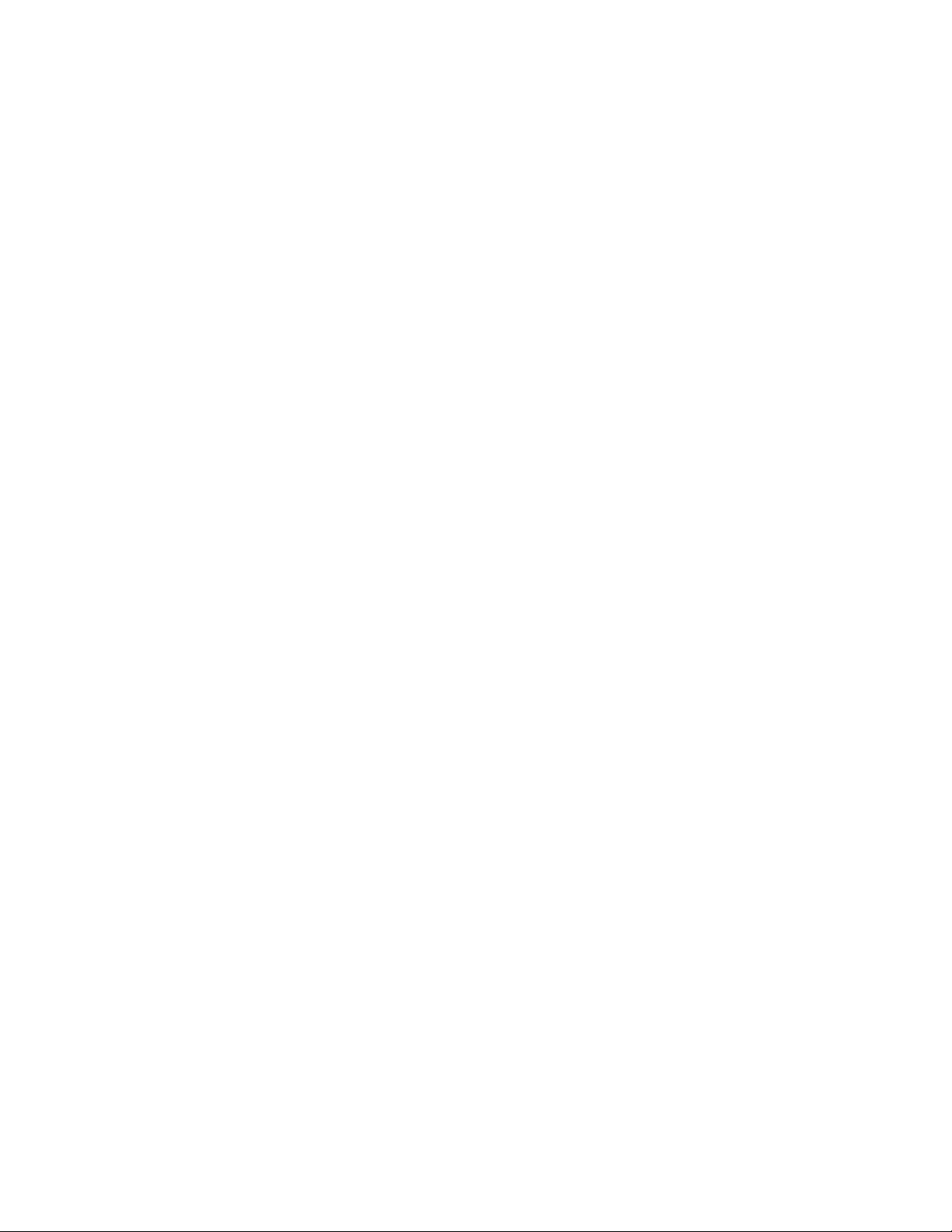
Bn quyn thuc Khoa Công ngh thông tin Trang 14
m Tp. H Chí Minh
5.3 Các ng dng ca Google Docs ................................................................................... 165
5.4 Giao din Google Docs ................................................................................................ 166
5.5 To Form mi ............................................................................................................... 167
5.6 Giao din to câu hi dng Multiple Choice ................................................................ 168
5.7 Ch form ................................................................................................ 168
5.8 Giao din Google Calendar .......................................................................................... 169
lch trong Google Calendar ............................................................. 169
c ln thong ca Google Calendar ............................. 170
5.11 Thêm s kin (event) vào trong lch ........................................................................... 170
5.12 Nhp thông tin chi tit ca s kin (event) ................................................................. 171
5.13 Chn ch ca site ................................................................................................... 171
5.14 Chn mu nn cho site................................................................................................ 172
5.15 Giao din site sau khi to xong ................................................................................... 172
5.16 Giao din Manage site ................................................................................................ 173
5.17 Các ch ............................................................................... 173
5.18 Các chc n ............................................................................. 174
p Blogger ..................................................................................... 177
n Google .......................................................................... 177
t tên blog ................................................................................................. 178
5.22 Màn hình chn mu giao din .................................................................................... 178
5.23 Màn hình thông báo thành công ................................................................................. 179

Bn quyn thuc Khoa Công ngh thông tin Trang 15
m Tp. H Chí Minh
5.24 Màn hình chn ch thit k ................................................................................... 179
5.25 Giao din thit k blog................................................................................................ 180
5.26 Giao din thêm tin ích ............................................................................................... 180
5.27 Màn hình chn ch i .......................................................................... 181
5.28 Giao dii .............................................................................................. 181
5.29 Giao din bình lun bài vit ........................................................................................ 182
5.30 Giao din khi to trang Wikispaces .......................................................................... 185
5.31 Giao din trang Wikispaces mi to ........................................................................... 186
5.32 Phn to trang tin mi ................................................................................................ 186
5.33 Giao din to trang ..................................................................................................... 187
5.34 Giao din nhp ni dung trang ................................................................................... 187
5.35 Giao din trang tin ...................................................................................................... 187
5.36 Giao din to ch tho lun ................................................................................... 188
5.37 Giao din nhp thông tin ch tho lun ................................................................. 188
5.38 Mô hình tng quan v mng xã hi ............................................................................ 189
5.39 Lch s i ca mng xã hi .................................................................................. 190
5.40 Lch s i ca mng xã hi .................................................................................. 191
5.41 Mng xã hi mi .............................................................................................. 192
5.42 Lch s i ca mng xã hi ................................................................................. 192
5.43 Mt s mng xã hi thông dng ................................................................................. 194
5.44 Social Network ........................................................................................................... 194
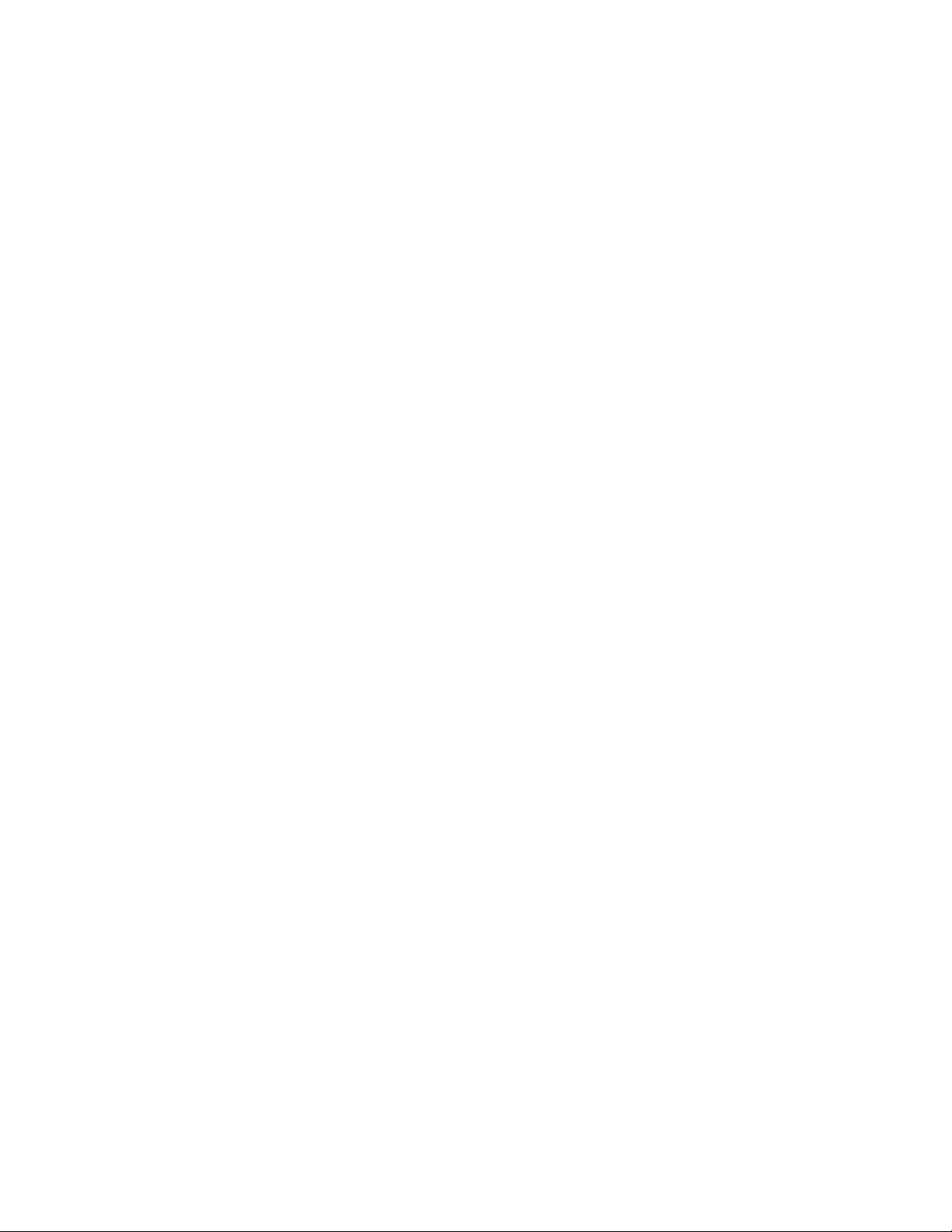
Bn quyn thuc Khoa Công ngh thông tin Trang 16
m Tp. H Chí Minh
5.45 Giao di .................................................. 195
5.46 Giao di ................................................................................... 195
5.47 Giao din Fac ................................................................................... 196
5.48 Logo Twitter ............................................................................................................... 215
5.49 Trang web dy cách s dng Internet dành cho tr em .............................................. 223
6.1 Giao din ca s làm vic ca Microsoft Excel 2003 .................................................. 245
6.2 Title bar ........................................................................................................................ 246
6.3 Menu bar ....................................................................................................................... 246
6.4 Tool bar ........................................................................................................................ 246
6.5 Formular bar ................................................................................................................. 246
6.6 Status bar ...................................................................................................................... 246
6.7 The sheet bar ................................................................................................................. 246
- Title bar ............................................................................................... 249
6.9 Thanh menu ngang Menu bar ................................................................................... 249
6.10 Thanh công thc - The Formular bar .......................................................................... 250
6.11 Thanh th trên bng tính - The Sheet bar ................................................................... 250
6.12 Màn hình làm vic chính ca Google Spreadsheet .................................................... 251
6.13 Thanh menu ngang Menu bar ................................................................................. 251
6.14 Thanh công thc - The Formular bar .......................................................................... 251
ca Microsoft Excel 2003 .................................................................... 252
ca OpenOffice 3.0 Calc ..................................................................... 252

Bn quyn thuc Khoa Công ngh thông tin Trang 17
m Tp. H Chí Minh
6.17 Thanh tha Microsoft Excel 2003 ................................................................ 252
6.18 Thanh tha OpenOffice 3.3 .......................................................................... 252
6.19 Thanh công thc trong Microsoft Excel 2003 ............................................................ 253
6.20 Thanh công thc trong OpenPffice 3.3 ...................................................................... 253
6.21 Thanh Sheet tab trong Microsoft Excel 2003 ............................................................. 253
6.22 Thanh Sheet tab trong OpenOffice 3.0 Calc............................................................... 253
6.23 Panel trong Microsoft Office Excel 2003 ................................................................... 253
nh dng d liu trong bn t .................................................................. 262
6.25 Hp thoi Chart Wizard Microsoft Offic Excel 2003 ............................................. 281
6.26 Hp thoi Chart Option Microsoft Offic Excel 2003 .............................................. 282
6.27 Sp xp d liu ........................................................................................................... 287
6.28 Lc d liu bng lnh Auto Filter .............................................................................. 289
6.29 Hp thoi Custom AutoFilter ..................................................................................... 289
6.30 Hp thoi Advanced Filter ......................................................................................... 291
6.31 Hp thoi Subtotal ...................................................................................................... 294
6.32 Kt qu tính toán bng Subtotal ................................................................................. 295
6.33 Minh ha d liu mu và câu hi nghiên cu ............................................................ 296
6.34 Minh ha mã hóa d liu t bng câu hi .................................................................. 298
6.35 Hp thoi Data Analysis ............................................................................................. 299
6.36 Thit lp cho hp thoi Descriptive Statistics ............................................................ 299
6.37 Tn sut s dng các hong ti công viên ............................................................ 300
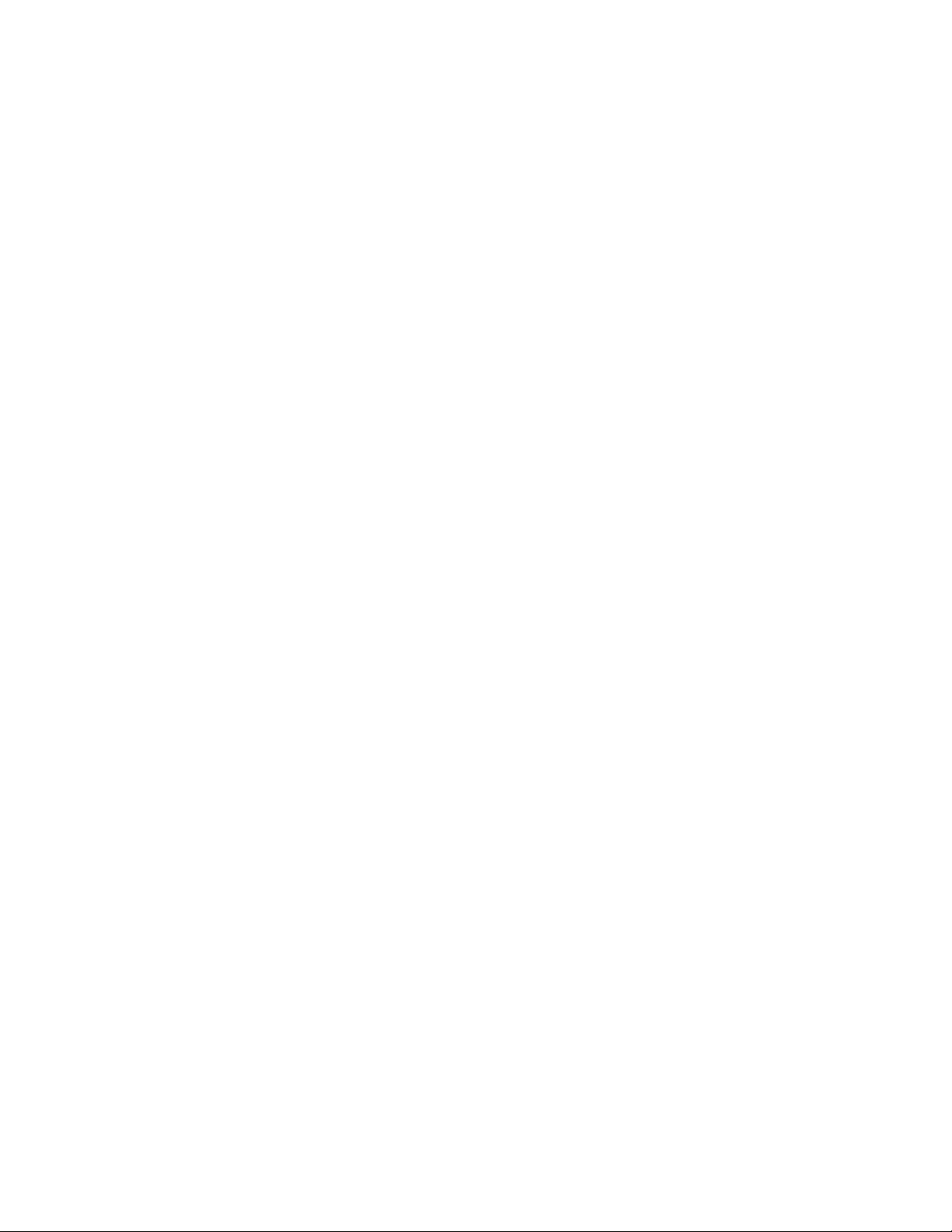
Bn quyn thuc Khoa Công ngh thông tin Trang 18
m Tp. H Chí Minh
6.38 Hp thoi Pivot Table - Step 1 ................................................................................... 301
6.39 Hp thoi Pivot Table - Step 2 ................................................................................... 301
6.40 Giao din Pivot Table - Layout .................................................................................. 302
6.41 Giao din Pivot Table Finish - 1 .............................................................................. 303
H6.42 Giá tr quan sát ............................................................................................................ 303
6.43 Giá tr k vng ............................................................................................................ 304
6.44 Giao din Goal Seek ................................................................................................... 306
6.45 Goal Seek Status ......................................................................................................... 307
6.46 Hp thoi cha các công thc phân tích d liu ........................................................ 312
6.47 Hp thoi Moving Average ........................................................................................ 312
6.48 Nhp các thông s cho mô hình d báo...................................................................... 313
báo hi quy tuy S dng hàm TREND ...................... 315
báo hi quy tuy S dng hàm FORECAST ............... 316
báo hi quy tuy S dng hàm SLOPE và INTERCEPT
..................................................................................................................................................... 317
6.52 Hp thoi cha các công c phân tích d liu ............................................................ 320
6.53 Hp thoi khai báo các thông s ca mô hình hi quy ............................................... 320
6.54 Bng hp thoi Regression ......................................................................................... 321
báo hi quy s dng Regression ..................................................... 322
khi thut toán so sánh 2 s nguyên a và b ...................................................... 337
khi thut toán kim tra s chn ...................................................................... 343
khi thut toán tìm s ln nht trong dãy s .................................................... 344

Bn quyn thuc Khoa Công ngh thông tin Trang 19
m Tp. H Chí Minh
Chƣơng 1 Giới thiệu tổng quan về văn
hóa số và kỹ năng làm việc với máy tính
Tổng quan về công nghệ thế kỉ 21 và văn hóa số
Tổng quan về máy tính và hệ điều hành
Kỹ năng làm việc với máy tính
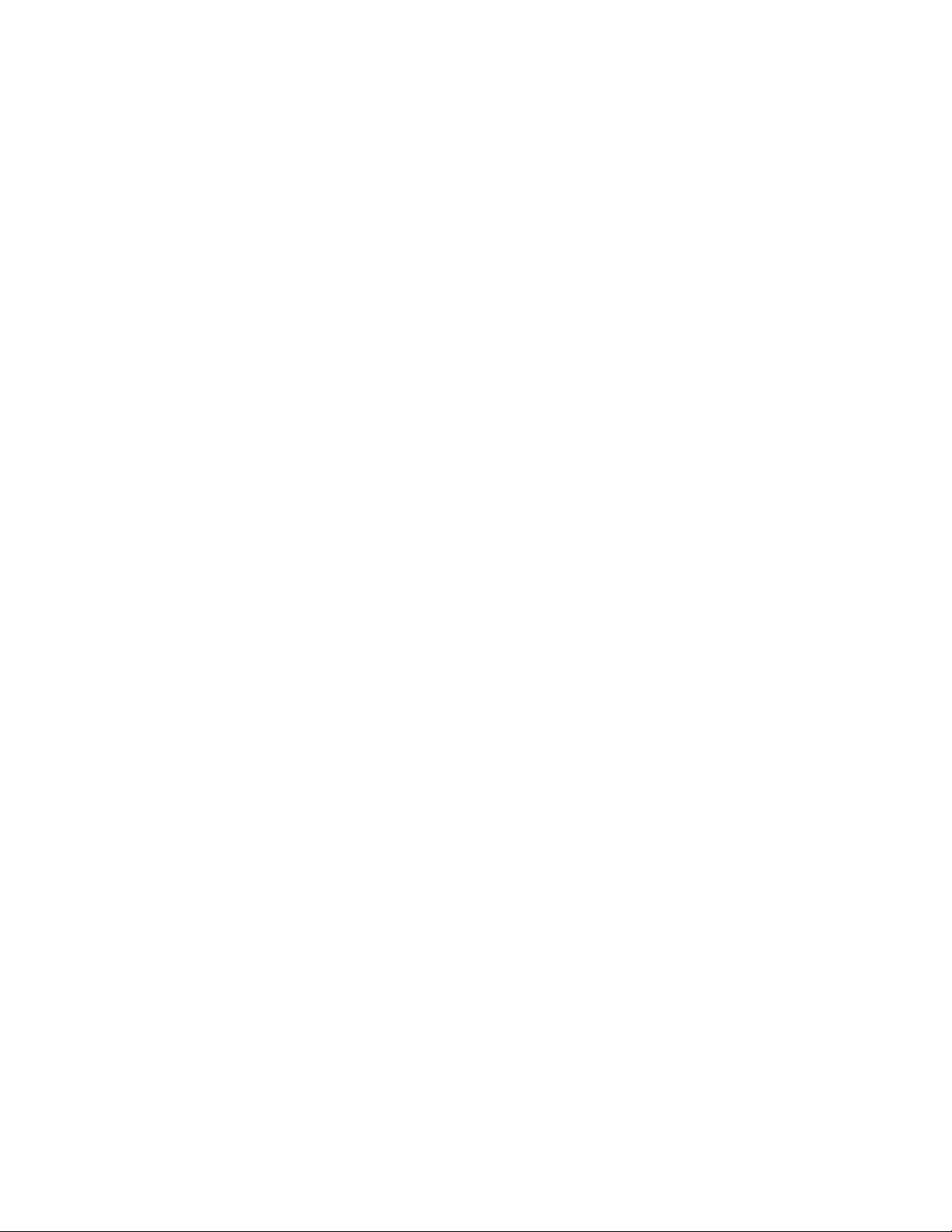
Bn quyn thuc Khoa Công ngh thông tin Trang 20
m Tp. H Chí Minh
Trong thế giới ngày nay, cùng với sự gia tăng và phát triển mạnh mẽ của mọi lĩnh vực thì việc
nắm bắt và cập nhật thông tin đang trở thành một nhu cầu thiết yếu. Chỉ với một chiếc máy tính
cá nhân, chúng ta có thể theo dõi những thông tin, sự kiện mới nhất đang xảy ra trên toàn cầu.
Không chỉ dừng ở đó, máy tính còn giúp con người thực hiện rất nhiều công việc khác, từ vi mô
đến vĩ mô, góp phần nâng cao chất lượng cuộc sống và năng suất lao động. Trong chương này,
chúng ta sẽ được giới thiệu tổng quan về lịch sử hình thành và phát triển của máy tính, giúp tiếp
cận với các công nghệ của thế kỷ 21 và thực hành cách sử dụng máy tính để từng bước trở thành
một “công dân trong thời đại văn hóa số”.
1.1 Tổng quan về công nghệ thế kỷ 21 và văn hóa số
1.1.1 Tổng quan về công nghệ thế kỷ 21
Khoa hc công ngh nói chung hay công ngh thông tin nói riêng là mt phn quan trng ca
cuc sng hàng ngày th k 21. T i trí c, phim n các
công vic thuc tài chính ngân hàng, y t, giáo d trong giao tip hàng ngày,
công ngh i cách thng, làm vic.
th k ri nghim cuc sng s hin i n t s chuyn tip, phát trin ca
nhng thit b truyn thng sang các thit b sa dng. Và ngày nay, mi ngi bt u hòa
nhp vào nhp sng s.
Có l trong th k 21 này ri còn s dng chim (floppy d
tr d lic vi vic s dng USB nh gng tính
bng GB
Các thit b truyn thng nh máy nh có tai
nghe nghe nhc c s dng ph bin không?Ngày nay, vi tin ích ca công ngh s
và s phát trin ca Internet, có thnghe nhc trc tuyn (music online), xem phim trc tuyn, ti
nhc v máy tính ca mình. Và ch cn vi chic mp4 nh g a nghe nhc
vy chúng ta có th thy nhng thit b n t
dáng nh gm phc v cho yêu cu ngày càng cao ci tiêu dùng.
i s phát tria công ngh ngày nay (th k 21)c
là gì ?

Bn quyn thuc Khoa Công ngh thông tin Trang 21
m Tp. H Chí Minh
i hi v tích hp multi-media
Web
t b thông minh (smart-phone)
là?
c vào th k i mnh mc ngot v:
Thit b k thun t
Công ngh Web, Internet
1. Thit b k thun tm nhc nhn khi nói v công ngh th
k 21. S phát trin mnh m không còn là máy tính hay laptop vi kiu dáng nh gn, cu
hình mnh, tích hp nhiu ch n sang thit b ng thông minh (smart
phone). Hu ht các sn phm hiu nhn công ngh cm ng (screen touch)
Hnh 1.1Các thiết bị Smartboard, Ipad, Iphone sử dụng côn nghệ Screen touch
2. c phát trin hình th hai không th không nhn là s phát trin ca công ngh
Internet, Web, mng xã hi và công c tìm kim (search engine).
S phát trin ca công ngh Web cho phép kt ni, chia s nhanh chóng tin li
- t mi th li vi nhau
- Web 2.0 (social web): cho phép s i vi s dng
- Web 3.0 (semantic web): d lic s dng li mt cách thông minh
Mng xã hi: s i cng xã hu vn là Facebook, Twitter, Hi5,
ra cánh ca mi trong hình thc giao tip, qung bá thông tin
rng rãi, kt ni mi khp mt cách d dàng
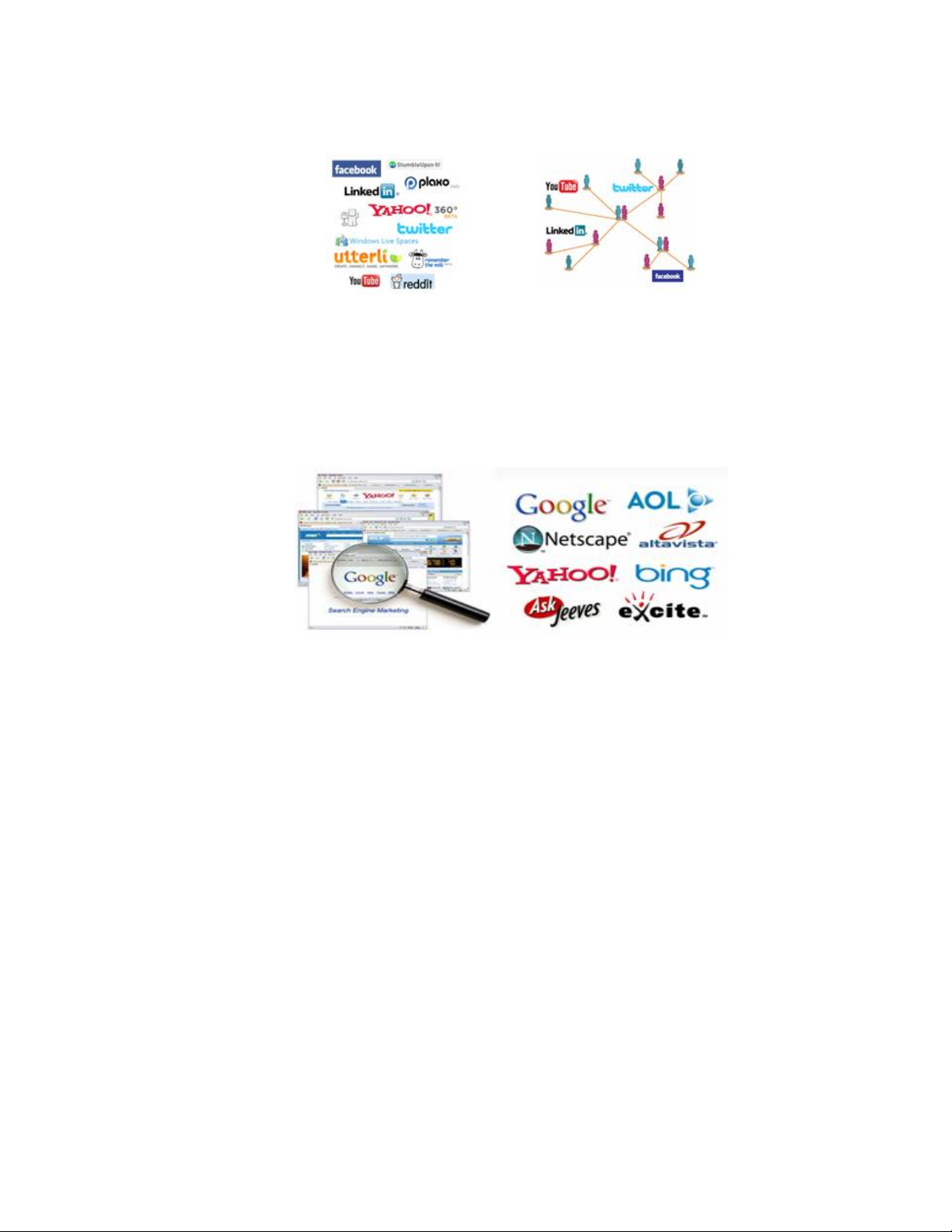
Bn quyn thuc Khoa Công ngh thông tin Trang 22
m Tp. H Chí Minh
Hnh 1.2Các mạng xã hội
Các công c tìm kim ngày càng nhiu bên cnh nhng ông l
i ca các c máy tìm kim khác. T ng cnh
tranh t tìm kim ngày càng m ra mình, cho phép tìm kim
thông tin nâng cao, tìm kim chính xác, mã hóa ni dung tìm ki
Hnh 1.3Các cỗ máy tìm kiếm (search engine)
Nhng công nghtrênc ng dng tt c các lnh vc ca cuc sng ngày nay. Và n thay
i phng thc làm vic và gii trí ca con ngi.
V i sng xã hi, công vii có hình thc giao tip mi: qua voice chat, video
chat, instant message, hay video conference. c làm vic mi: làm vic t
home office, remote office
V hình thi trí: ng dng công ngh 3D vào phim nh
1.1.2 Văn hóa số
th k c khi công ngh thông tin, thit b k thut s phát trin và ng
mi si ta vn còn a mi thông qua k
n là: bic, bit vit và có mt s kin thc khoa hc xã hn (tùy theo thi
giáo dc ca mi quc gia)

Bn quyn thuc Khoa Công ngh thông tin Trang 23
m Tp. H Chí Minh
Tuy nhiên khi mà công ngh ngày càng phát trii sng ci thì nhu cu
t ng m tm d
hóa s là gì?
Có rt nhi tóm tt và hiu tng quát nht
hiu bi, k c giao tip vi các thit b truy
dng
Các k m:
Tn s
Giao tip, chia s thông tin
S dng công c tìm ki tìm kim thông tin
c
T chc, s dng thông tin hiu qu
1.2 Tổng quan về máy tính và hệ điều hành:
i s i toàn din cách thc chúng ta sng và làm vic. Mc tiêu ca
phn này là gii thiu cho các bn v các thit b phn cng, phn mm máy tính và mt s h
u hành thông dng.
1.2.1 Máy tính điện tử
1.2.1.1 Máy tính và hệ thống tin học
Máy tính là gì?
Máy tính là thit b n t c s d và x lý thông tin. Chúng ta s dng máy
: son thn, gi mail, nghe nhc..D lii cung cp thông qua tác v
nhp, s c máy tính x to ra thông tin hoc d liu mi. Nh i
x lí thông tin mt cách nhanh chóng, tit kic nhiu thi gian, công sc và tin bc.
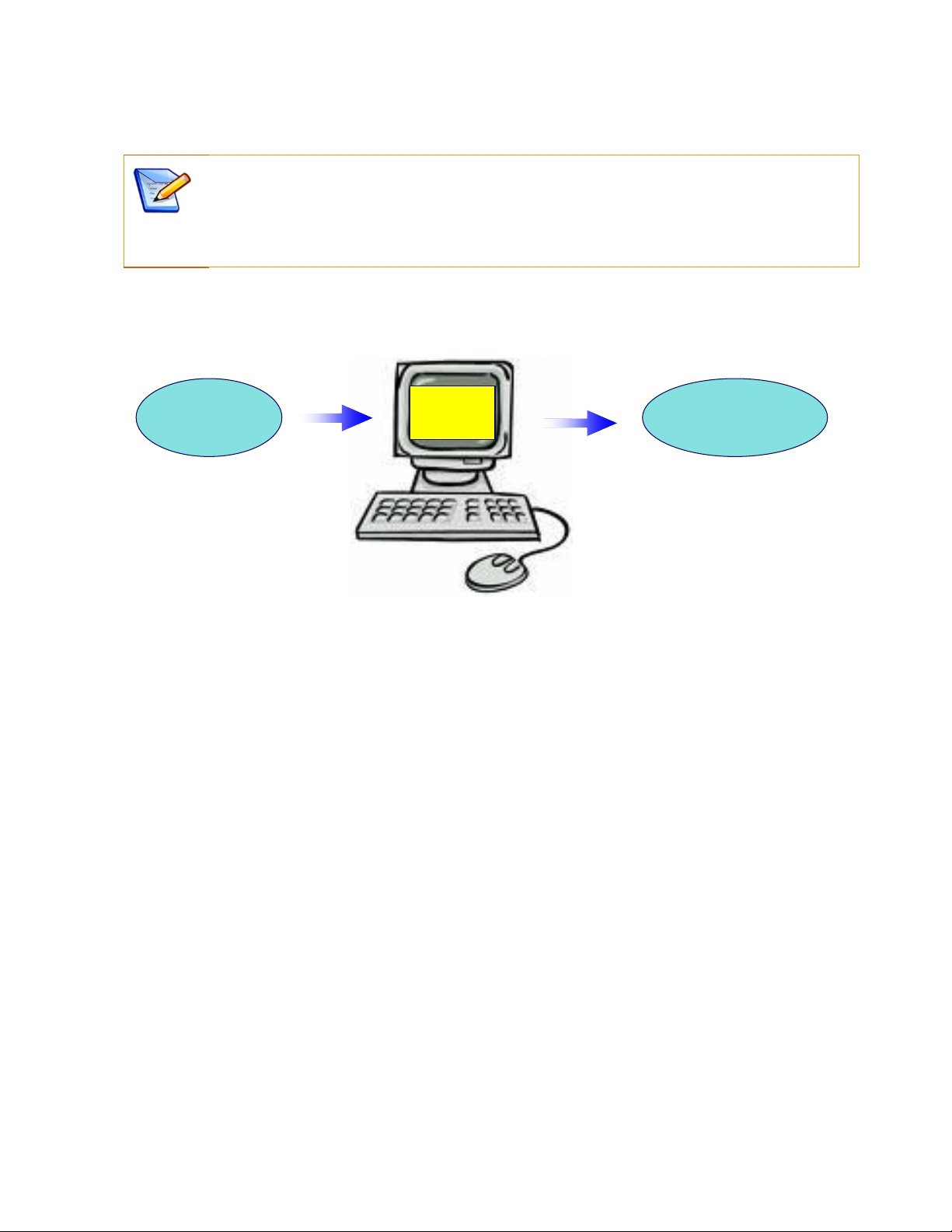
Bn quyn thuc Khoa Công ngh thông tin Trang 24
m Tp. H Chí Minh
Dữ liệu (data): sự kiện thô, rời rạc, được đưa vào máy tính nhờ tác vụ nhập như
số liệu, văn bản, hình ảnh…
Thông tin (information): là dữ liệu đã được xử lý, và nằm ở dạng có ý nghĩa, giúp
con người có thêm hiểu biết.
Quy trình x lí thông tin trong máy tính có th c mô t sau:
Thông Tin
Nhập
Xuất
Hnh 1.4Quy trình xử lí thông tin trong máy tính
H thng ghi nhn d liu, x tc d liu mc gi
là hệ thống tin học (information system). H thng tin hc gm có 3 thành phn chính
phn cng, phn mi.
Có những loại máy tính nào?
Ngày nay có nhiu loi máy tính khác nhau trên th ng, phân loi theo kh
có các loy tính (Supper Computer), máy tính cái (MainFrame), máy tính c
trung (Minicomputer), máy vi tính (Microcomputer) hay còn gi là máy tính cá nhân (Personal
Computer).
Máy tính thông dng nht là máy tính cá nhân (Personal Computer)c các cá nhân
hay doanh nghip nh s dng. Tùy thuc vào kích c và ma máy tính cá nhân, nó có
th c phân thành bn lo bàn (Desktop Computer), máy xách tay
(Laptop Computer), máy cm tay (Persional Digital Assistant), vàmáy tính bng Tablet.
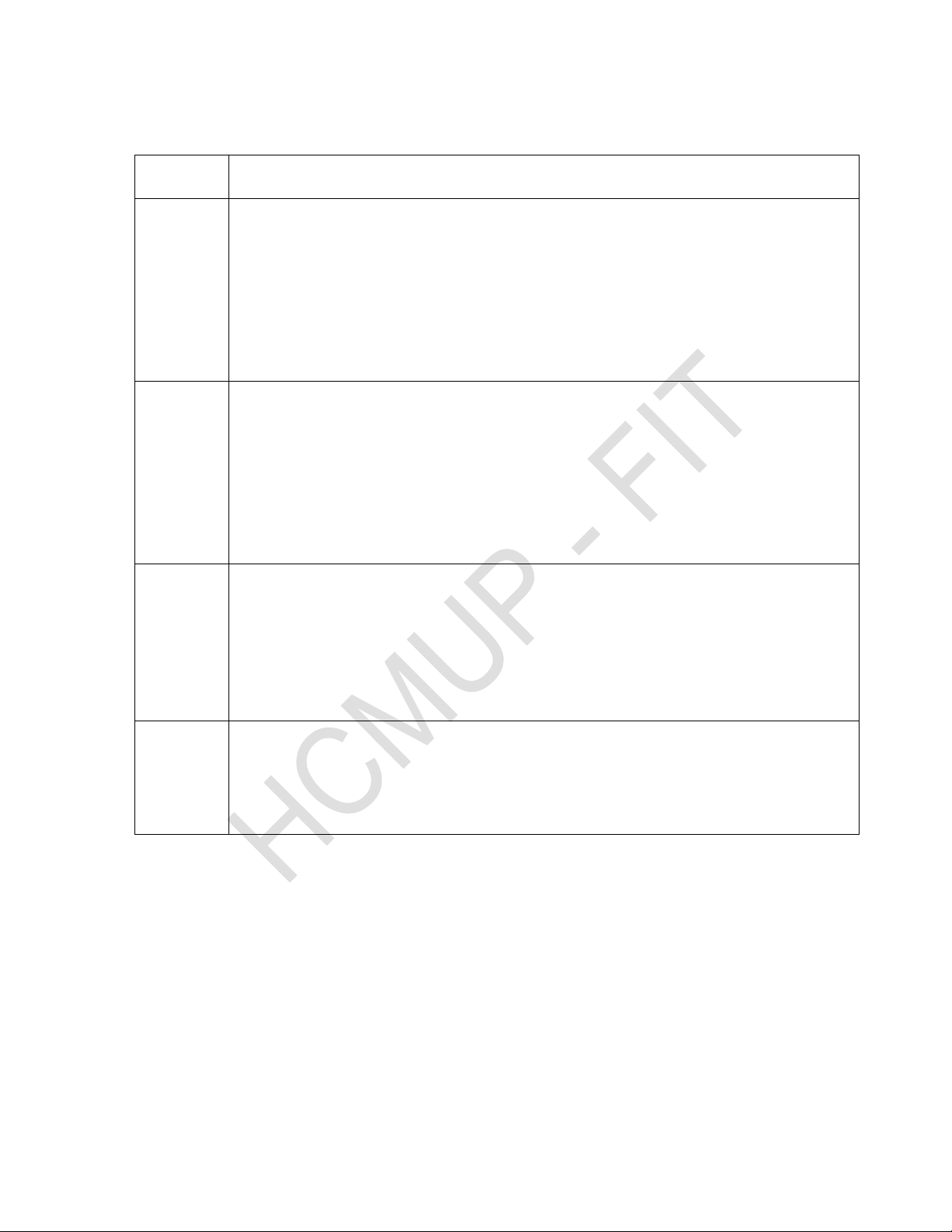
Bn quyn thuc Khoa Công ngh thông tin Trang 25
m Tp. H Chí Minh
Các Loại
Máy tính
Tính năng
Máy tính
bàn
Máy tính để bàn
i gian dài.
Máy tính
xách tay
Máy tính xách tay
notebook.
àn.
Máy tính
c
Máy tính cầm tay ngày,
tay
Máy tính
Tablet
Máy tính tablet
iPad hay Samsung Galaxy là các máy tính tablet.
Bảng 1.1 Các loại máy tính PC
mt máy tính có th hoc, cn có hai thành phn là phn cng và phn mm.
1.2.1.1.1 Phần cứng (Hardware)
Phần cứng làtt c các thành phn vt lý ca máy tính gm: thit b nhp, thit b x lý, thit b
, và thit b xut. Bàn phím, chut, b x lí trung tâm (CPU), bo mch ch (mainboard),
màn hình là các ví d v phn cng máy tính.
Vai trò ca ca thit b phn cng có th c mô t trong b
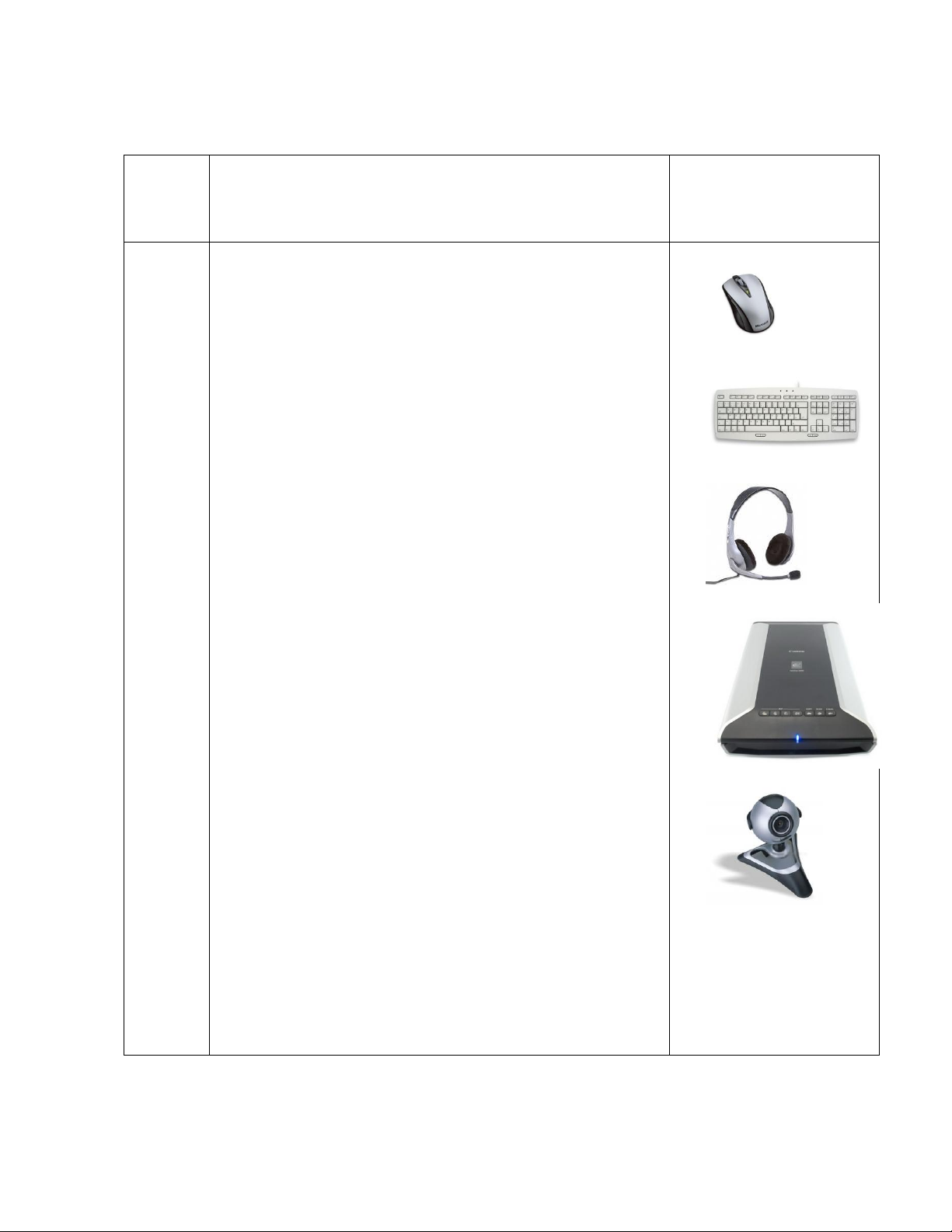
Bn quyn thuc Khoa Công ngh thông tin Trang 26
m Tp. H Chí Minh
Thành
phần
Mô tả
Hình ảnh
Thit b
nhp
cung cp thông tin cho máy tính.
Chuột (mouse): Thit b i các
mc hin th trên màn hình máy tính. Chut có phím
trái,phím phi .
:
/2,
SB,
.
Bàn phím (keyboard): Tp hp các phím gi
.
n,
, truy
, h
.
Micro: Thit b nói chuyn vi nhi
nhi gii. Bn có th ghi âm
vào máy tính bng cách s dng micrô.
Máy quét (scanner):
,
, , .
Máy quyét ảnh: quét hình nh, film ca
nh chp, ch vi
Máy quyét mã vạch: dùng quyét mã vch dùng
trong siêu th c giá tin ca hàng hóa, trong
c mã s sinh viên t th sinh viên.
Máy quyét từ: c th t, ng dng trong h thng
ca thông minh, h thng ch
Webcam: Thit b thu hình vào máy tính, webcam s
dng trong vic gii trí, bo v an ninh, hi tho t xa,
khám bnh t xa. s dng Webcam cn ni dây d
liu vào cng USB phía sau mainboard và cài các phn
mm h tr

Bn quyn thuc Khoa Công ngh thông tin Trang 27
m Tp. H Chí Minh
Thành
phần
Mô tả
Hình ảnh
Thit b
xut
hin th i dùng
Màn hình (monitor):
.
rng ca màn hình tính bng inch. Phân loi: màn hình
n t CRT, màn hình tinh th lng LCD,
màn hình plasma.
Máy in (printer): in n tài liu t máy tính,
gm có máy in kim, in phun, in lazer.
Loa / Tai nghe (Speaker/Headphone): Các thit b
nghe. Loa có th tích hp sn trong máy tính hay gn
phía ngoài.
B x lí
trung
tâm và
b nh
trong
Bộ xử lý trung tâm
Hai
Bộ nhớ trong
.
Bộ nhớ truy xuất ngẫu nhiên (Random Access
Memory)
L nhng ch lnh ca CPU, nhng ng dng
ng, nhng d liu mà CPU cn ...
Các d lin ti ph
thuc vào ngu n.. Ni dung ca RAM phi
c sao chép vào thit b nu bn mun
i d liu trong RAM.
Bộ nhớ chỉ đọc (ROM):

Bn quyn thuc Khoa Công ngh thông tin Trang 28
m Tp. H Chí Minh
Thành
phần
Mô tả
Hình ảnh
- Basic Input
.
Bo mch
ch
Bo mạch chủ (main board) l
card v
Card m
rng
Card mở rộng c gn thêm vào bo mch ch
ng h n th video và
kh
Mt s loi card m rc mô t trong danh sách
sau.
Card đồ họa (Graphics Card): c kt ni vào màn
hin th thông tin trên màn
hình.
Card Giao diện Mạng (NIC -Network Interface
Card): , 1
,
2
.
Card Âm thanh (Sound Card):
. Micrô và
loa hay tai nghe kt ni vào card âm thanh.
:
Line Out (
):
.
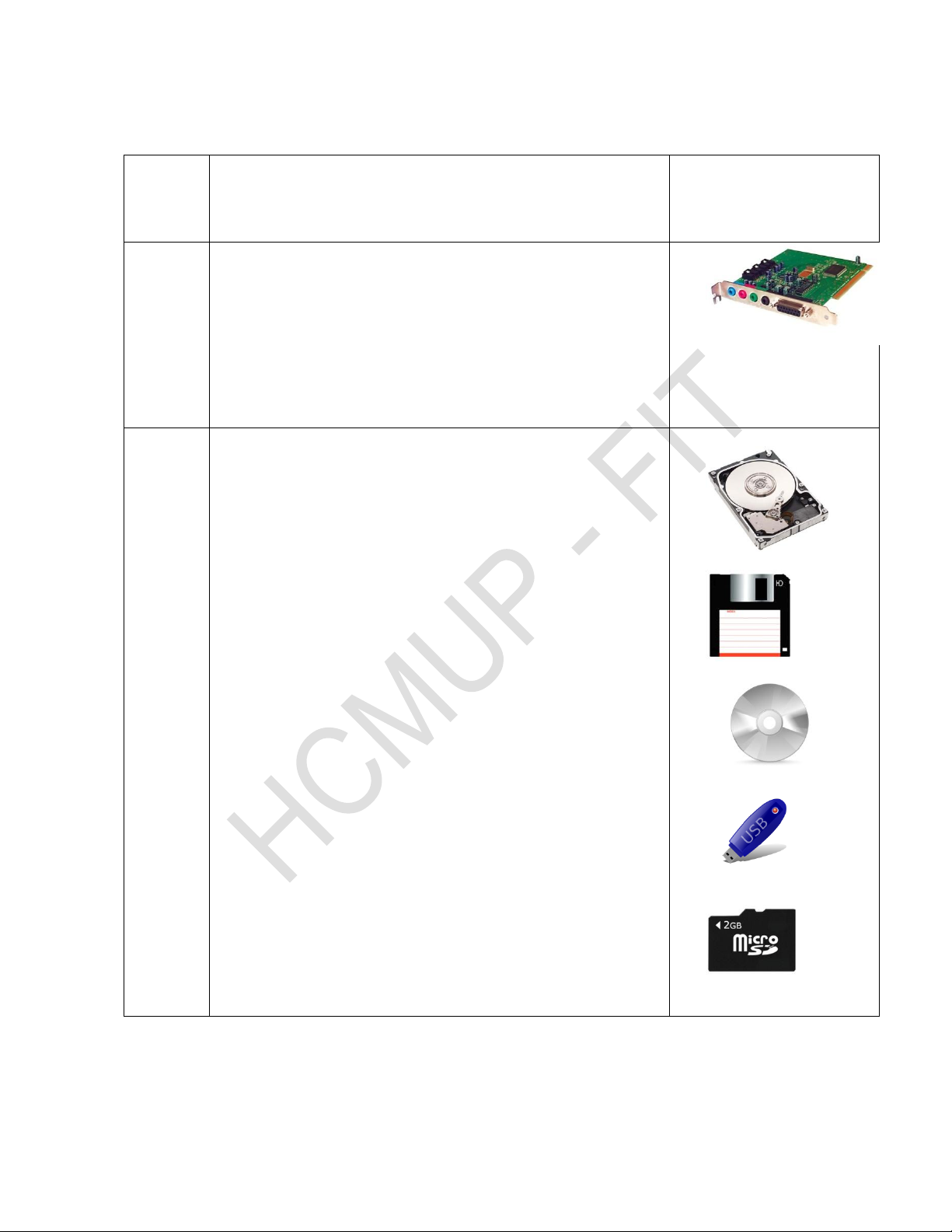
Bn quyn thuc Khoa Công ngh thông tin Trang 29
m Tp. H Chí Minh
Thành
phần
Mô tả
Hình ảnh
Line In (
):
...
Mic (): .
Game (
):
Joystick.
Thit b
Dùng thông tin ca máy tính. G ng,
m, CD, DVD, USB, th nh.
Đĩa Cứng (HDD-Hard Disk Drive): ng là b
nh ngoài quan trng nht ca máy tính. Nó có nhim
v h u hành, các phn mm ng dng và
các d liu ci s dng. Nó có th là thit b gn
trong hay gn ngoài.
Đĩa Mềm(FDD-Floopy Disk Drive):Thit b
c mng nh (1.44MB) d
liu, d b ng nhit, bi bn, hay t
ng.Hic s dng na.
Đĩa CD, DVD: Là nhng loi c ghi d liu t
c và ghi d
liu nên các loi này còn gi là quang hc.
Ổ nhớ Flash (USB Flash Drive): Thit b nh nh
g tin cy cao, loi b c c và
p vi máy tính thông qua cng USB
(Universal Serial Bus).
Thẻ nhớ (Memory card): là thit b tr ng,
b nh có kh i nhiu thit b khác
nh k thut sn thong.
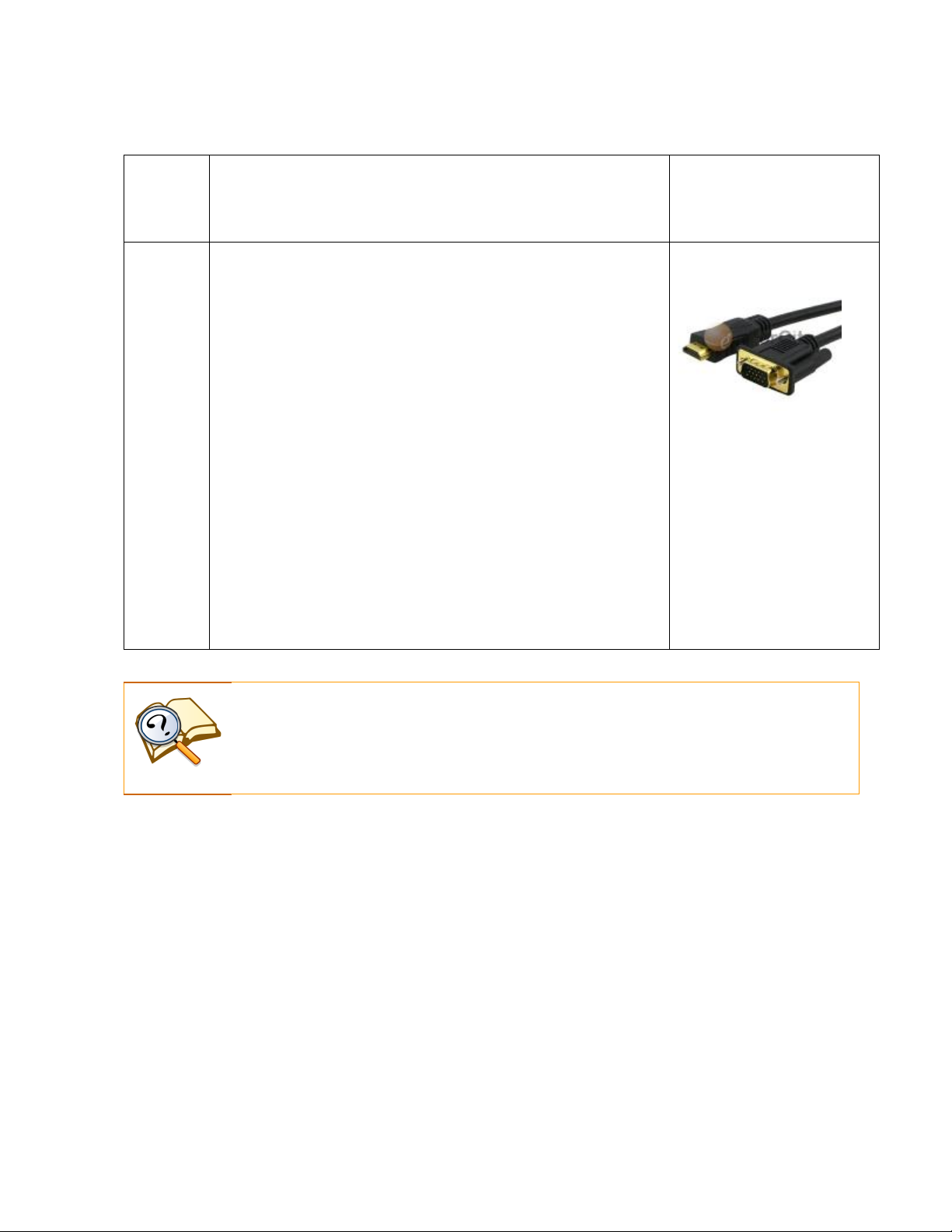
Bn quyn thuc Khoa Công ngh thông tin Trang 30
m Tp. H Chí Minh
Thành
phần
Mô tả
Hình ảnh
Cng và
kt ni
C lic truyn gia các thit b
nhp/xut và b x lý. Có mt s loi cng mà bn có th
s d kt nn các thit b bên ngoài và
mng. Mt s loi cng dùng:
USB Port:
in, , webcam ...;
, LPT.
Cổng Mạng: S dng c kt ni máy tính
vi máy tính khác nh i thông tin gia các
máy tính.
Nguồn: Bo mch ch và các thành phn khác bên
trong máy tính s dn mt chiu (DC). B cp
ngun ln xoay chiu (AC) t cm và chuyn
i nó vào ngun DC.
Bảng 1.2Phần cứng máy tính
1. Có thiết bị nào vừa là thiết bị nhập vừa là thiết bị xuất không?
2. Những yếu tố nào sẽ ảnh hường đến hiệu suất máy tính?
Chúng ta s dng phn c cung cp d ling th nhn
c các kt qu mong mun. Chng hn bn s dng chu n hay chn
và chn có th xem kt xut trên màn hình hoc s dng máy
xem kt xut trên giy. Bàn phím, chut là các thiết bị nhập. Màn hình, máy in là các thiết
bị xuất.
Ngoài thit b nhp và xut, máy tính còn có thiết bị xử lí làm vic vi d liu nhp và sinh ra
kt qu mong mun. Thit b x lí quan trng nht trong máy tính là CPU (Central Processing
não cu khin mi hong và thc thi các li dùng
lí tính toán, CPU s d liu tm thi b nh trong.
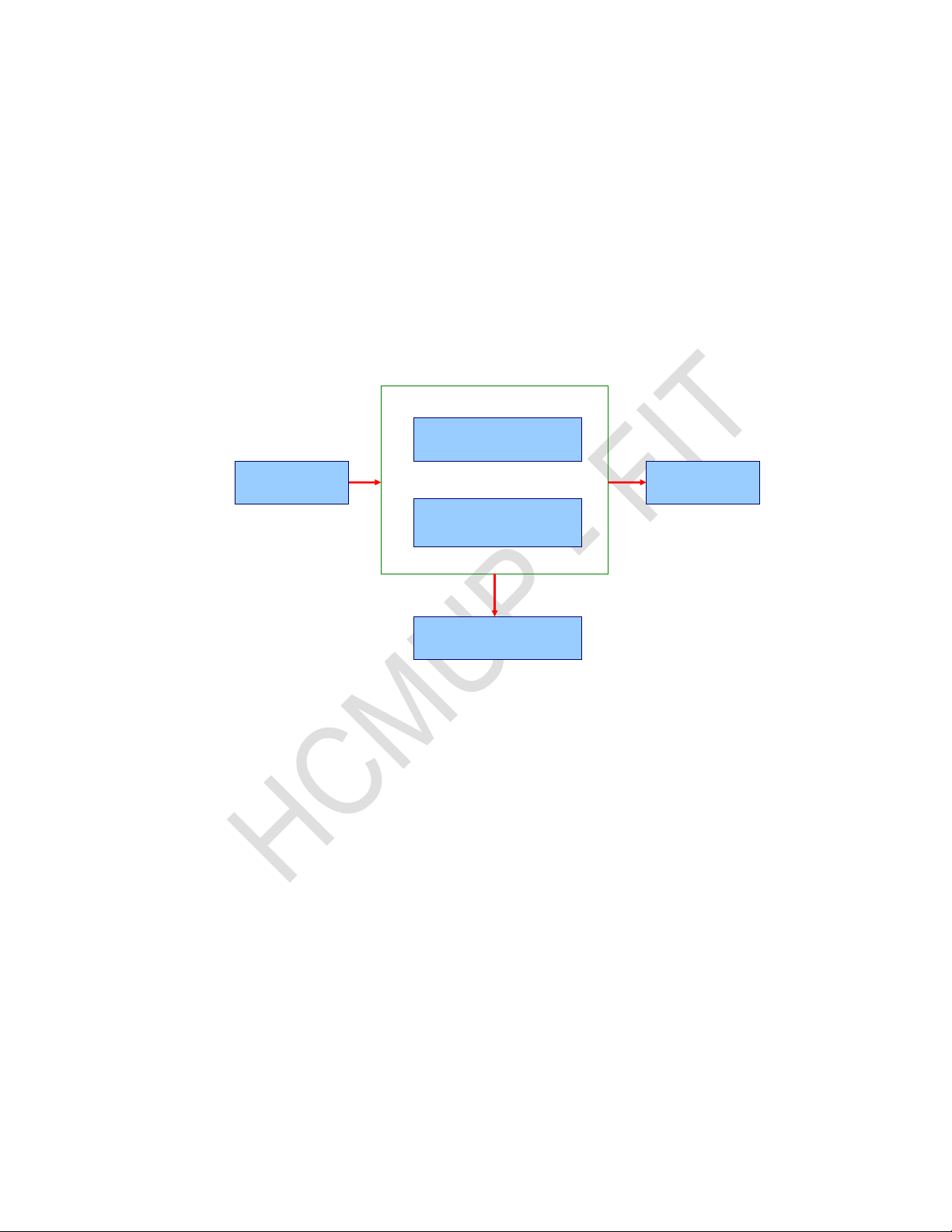
Bn quyn thuc Khoa Công ngh thông tin Trang 31
m Tp. H Chí Minh
Bo mạch chủ là mt mn ln kt ni các thiết bị nhập, xuất, xử lí li vi nhau. Tùy thuc
vào tác v mà bn mong mun máy tính thc hin, bn có th chn thêm các thit b phn cng
khác, ví d s dng card mng (NIC) kt ni máy tính này v ha ri
(graphics card) giúp hin th hình nh trên màn hình. Tt c nhng thit b c cm vào bo
mch ch.
Thiết bị lƣu trữ d liu lâu dài hoc tm thi trong máy tính.
Hong ca máy tính có th biu di sau:
Bộ nhớ ngoài
Bộ nhớ trong
(RAM, ROM)
CPU
Hnh 1.5Sơ đồ cấu trúc máy tính
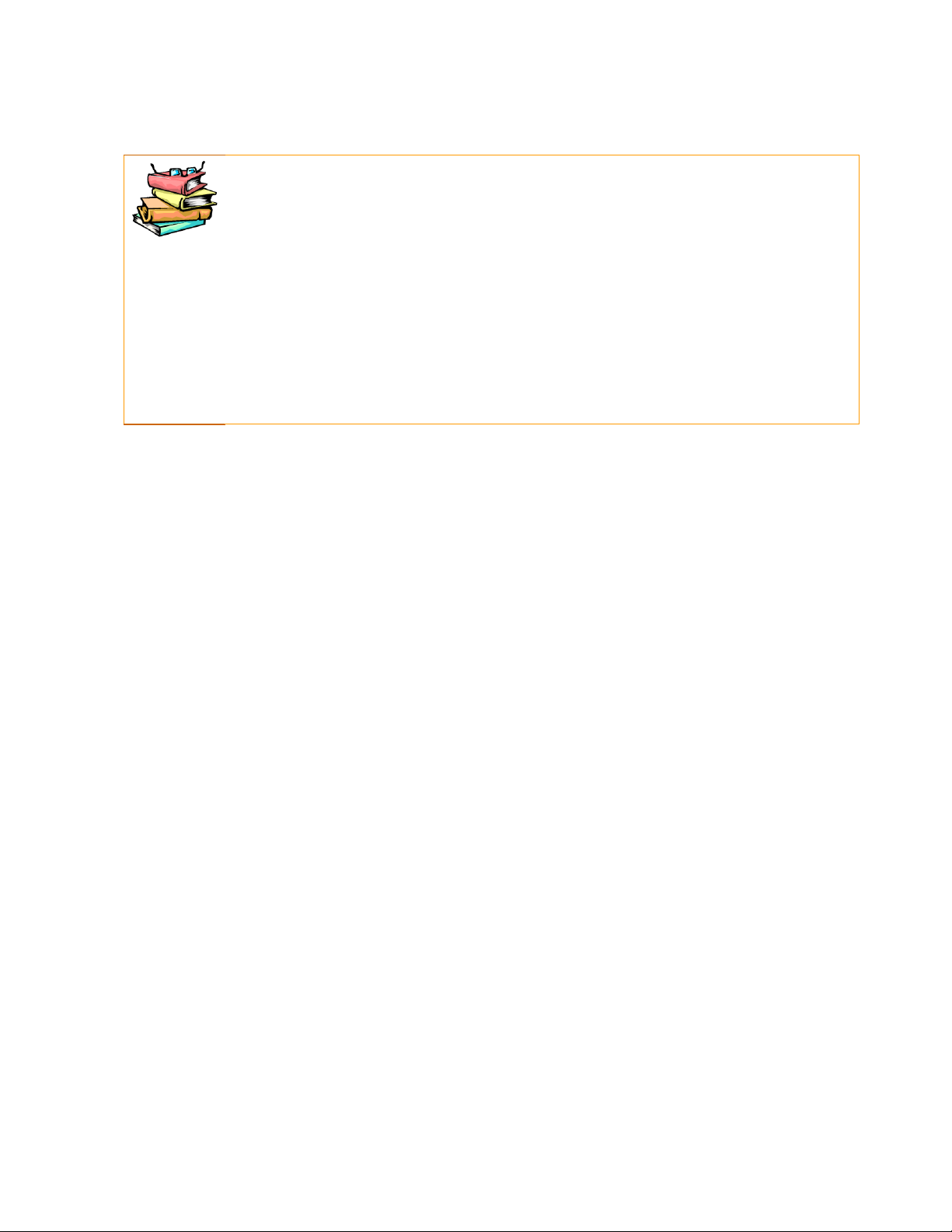
Bn quyn thuc Khoa Công ngh thông tin Trang 32
m Tp. H Chí Minh
Cho biết ý nghĩa cấu hình máy tính sau :
Sony Vaio VPC-SB25FG
- Intel Core i3-2310M 2.1GHz
- DDRAM3 2GB
- HDD 500GB SATA
- ATI HD 6470M 512MB//Intel HD 3000
- DVD-RW
- Card Reader MS-SD - USB 3.0
- 13.3" WLED - HDMI - Webcam - Finger Print
- LAN 10/100/1000 - Wireless N - Bluetooth
- Weight 1.72Kg
- OS Win 7 Premium 64 bits
1.2.1.1.1.1 Phần mềm(Software)
Ngoài phn cng ra, máy tính còn cn phn m hong. Phn mm gi ln phn
c thc hin các tác v cn thit.
Phần mềm: là mt tp hp nhng câu lnh c vit bng mt hoc nhiu ngôn ng lp trình
u khin hong ca máy tính.
Phn mm chia làm 3 loi: phn mm h thng, phn mm ng dng và phn m to ra phn
mm.
Phần mềm hệ thống: là loi phn mm làm vic trc tip vi phn cng máy tính. Không có
nhng phn mi s rp vi máy tính. Mt s loi phn
mm h thng g
H u hành (OS Operating System): Linux, WinXP, Win7.
Phn mm mng (Network Software): phn mm cho máy ch, phn mm bo mt.
Phn mm qun tr d li
Phn mu khin thit b ngo
Phần mềm ứng dụng: là nhng phn mng i s dng, gm 3 loi chính:
Phn mm h tr công vic: các phn mn thn, các phn mn qun
lí d án, nhân s, ti

Bn quyn thuc Khoa Công ngh thông tin Trang 33
m Tp. H Chí Minh
Phn mm gii trí, h tr truy
Phn mm tin ích: các phn mm nén d liu, di
Phần mềm hỗ trợ phát triển phần mềm: h tr cho các nhà phát trin xây dng các phn mm
mng phn mm thuc loi này.
1.2.1.2 Lịch sử ra đời của máy tính
n t u tiên là ENIAC (Electronic
1946, nn, có kh c hin 5000 phép cng trong mt giây. Càng v sau, cùng
vi s phát trin ca công ngh, máy tính ngày càng r c
nhi
n nn t i qua bn th h:
Thế hệ thứ nhất (1945 - 1959)
Công ngh nn tng ca th h này là s dèn chân không (vacumm tube ).
c s dng làm các bng mch tín hiu khin (electric circuits or switches).
Mt trong nhng máy tính tiêu biu cho th h này là ENIAC vi 18.000 bóng chân không, c
máy dài khong 30,5m và nn, máy này phi hoc làm
lnh liên tc, vì bóng chân không ta nhit rt ln.
Thế hệ thứ hai (1960 - 1964)
th h c thay th bng bóng bán dn, mt thit b th rn ch to t
silicon. So vi bóng chân không thì bóng bán dn nh u, tiêu th a
nhi xut hin cc xem là mt cuc cách mng ln trong
n n t.
Mt máy tính tiêu bin này là IBM 7090 (1959) vi t x lí 2 triu phép tính
mt giây.
Thế hệ thứ ba (1964 - 1970)
Gn lin vi s i ca bng mch tích hp, công ngh này cho phép sn xut hàng lot các
linh kin t và tích hp chúng vào các bng mc nh, khong vài milimet
vuông gi là chip. Các chip này lc gn lên nhng bn mch khác to nên nhng bn mch
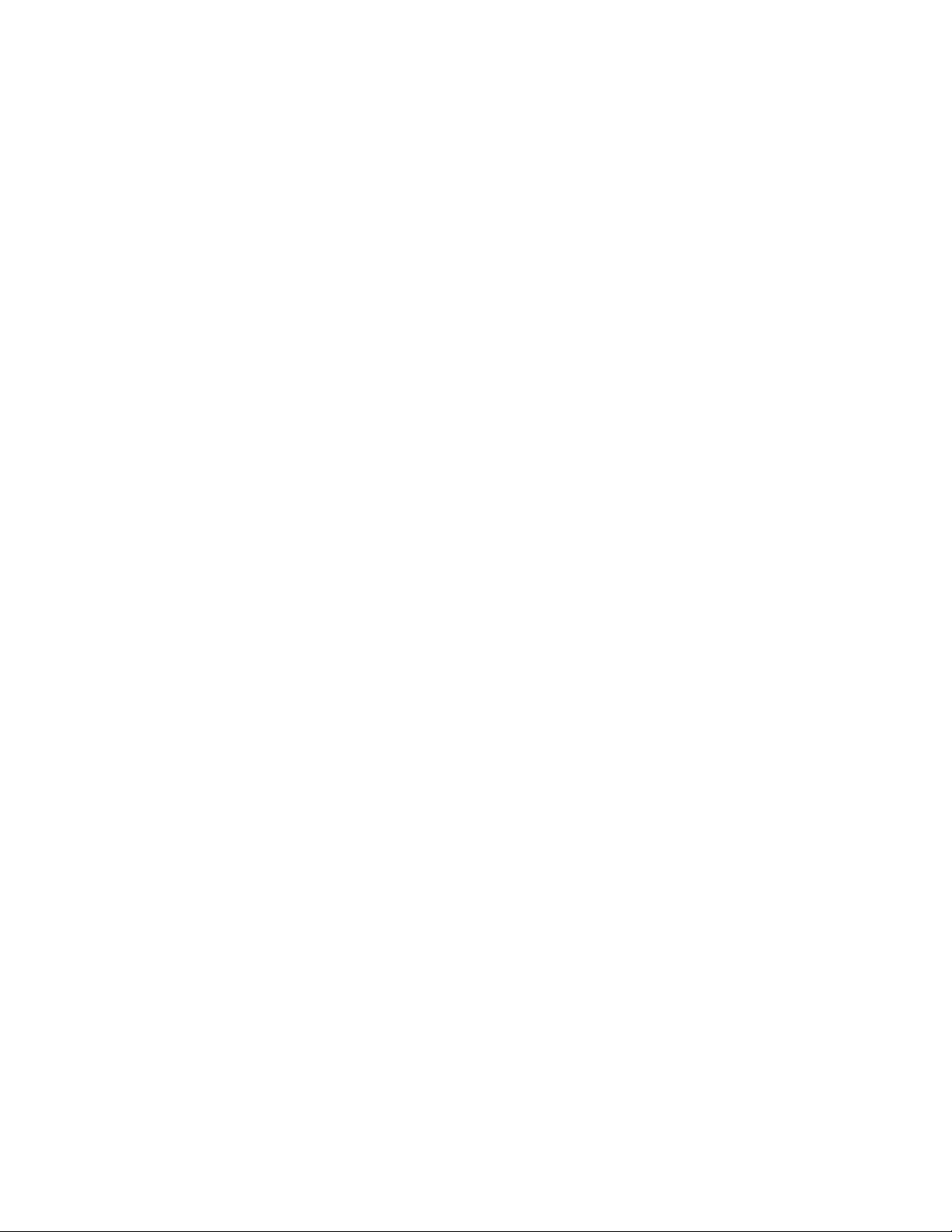
Bn quyn thuc Khoa Công ngh thông tin Trang 34
m Tp. H Chí Minh
u khin ln, phc tp. Vt này, máy tính s tr nên nh thc thi nhanh
m nhi tit ki
C máy ni tin này là là IBM System/360 có kh c hin 500,000 phép
cng mt giây, gp 250 ln máy ENIAC.
Thế hệ thứ tƣ (1970 đến nay)
i ca nhng máy tính s dng b vi x lí.Toàn b b x c tích hp
trong mt chip duy nhc xp x con tem. B vi x u tiên do Intel sn xut, có
s hiu 4004. S i ca vi x lí là ti cho s i c
nay.
Ngày nay, b vi x lí Intel Core i7 (6 nhân) tích hp khong 1,170,000,000 bóng bán dn, da
trên công ngh 32 nano có kh lí 12 lut thm.
Thế hệ thứ 5. Tƣơng lai gần?
h máy tính s hong da trên trí thông minh nhân to. Th h máy tính này s tr
li cho câu hi “Liệu máy tính có thể giao tiếp với con người?”
1.2.2 Hệ điều hành
1.2.2.1 Khái niệm hệ điều hành
Phn mm quan trng nht trên máy tính là hệ điều hành, i phiên
dch, có th giao tip vi phn cu các mnh lnh t i dùng.
Nu khin và qun lý phn cc kt ni vào máy tính ca bn ng thi cung cp mt
giao diện (user interface) giúp cho bi máy tính. Mt ví d v mt trong nhng
h u hành mi nht là Windows Seven.
Giao diện ngƣời dùng (user interface) có th là dòng lnh ha. Phn ln các h u
u cung cp giao dii dùng d ha (GUI – Graphic User Interface), nó hin
th hình nh cho phép bi máy tính mt cách d dàng.
Các h u hành hing có GUI, ch(menu), bing (icon) và
thanh tác v u tiên xây dng giao di ha cho máy tính.
Trên máy Alto cc chia thành nhia sng
vng. Các ca s có th xp chng nhau và thit b chut
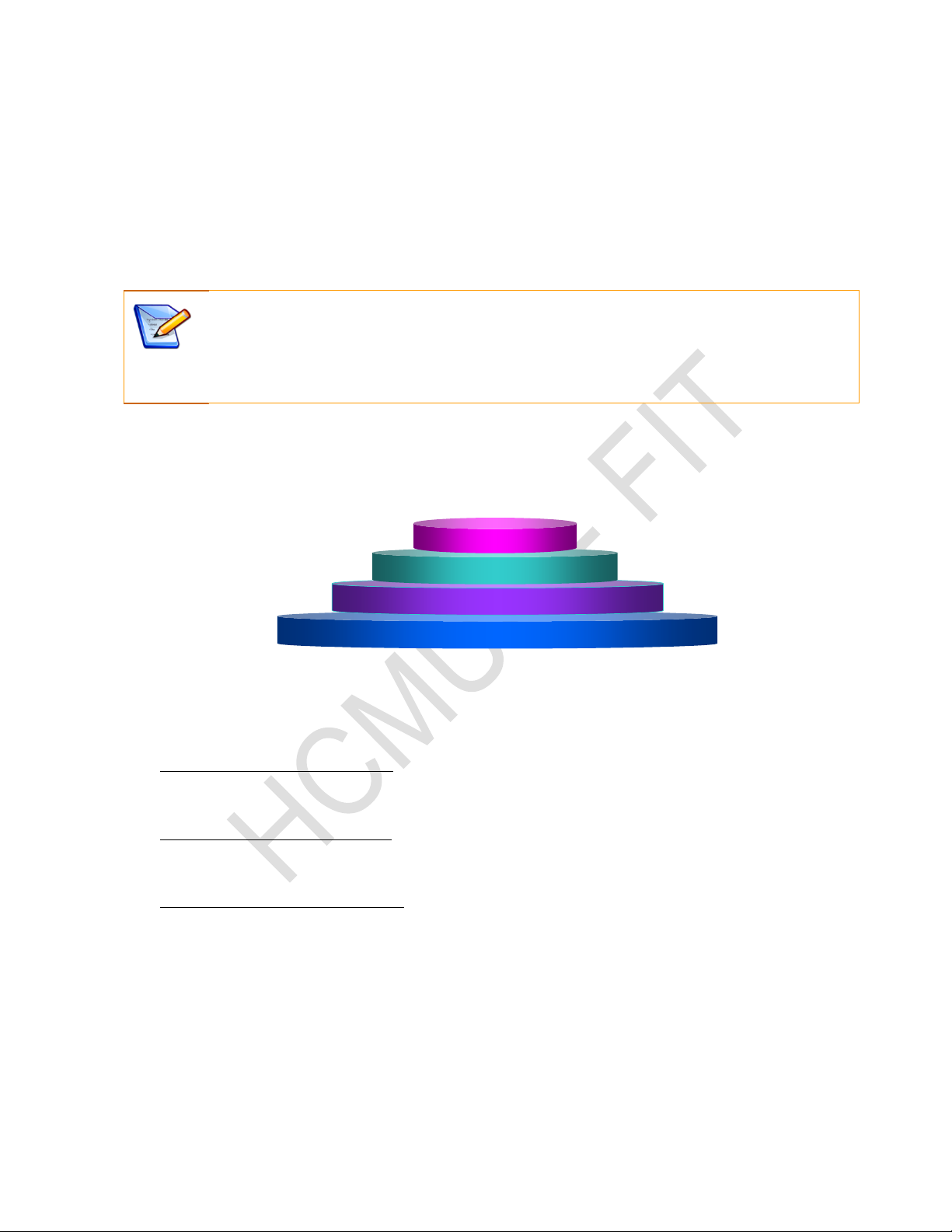
Bn quyn thuc Khoa Công ngh thông tin Trang 35
m Tp. H Chí Minh
“trỏ đến và nhấp” c gii thiu. Các h u hành v sau
u k tha nhng thit k này.
Các h u hành không s dng giao di hng phiên bu ca Unix,
Linux hay MS-DOS c gi là các h u hành dòng lnh.
Các hệ điều hành Windows hiện nay đều có giả lập chế độ dòng lệnh của MS-
DOS, bạn có thể thử nghiệm chế độ này trong Windows bằng cách nhấn phím
Windows + R.
Phần cứng và hệ điều hành kt hp vphần nềncho các phn mm
khác.Các phn mm khác on th s dng phần nền
thc hin các tác v.
Hardware
Operating System
Application software
User
Hnh 1.6Mối quan hệ giữa phần cứng, phần mềm, ngƣời dùng
Phân loại hệ điều hành:
m mi s dng: (Single tasking / Single user), ví d: MS DOS. H u hành
i máy tính phi có b x lý mnh.
m mi s dng: (Multi tasking / Single User), ví d: Windows 95. H u
hành này khá phc ti máy tính phi có b x mnh.
m nhii s dng: (Multi tasking / Multi user),ví d: Windows XP. H u
hành loi này rt phc ti máy tính phi có b vi x lý mnh, b nh trong ln và
thit b ngoi vi phong phú.
1.2.2.2 Các thành phần chủ yếu của hệ điều hành:
p khi khng (start) máy tính và thu dn h thc khi tt máy hay
np li (restart).
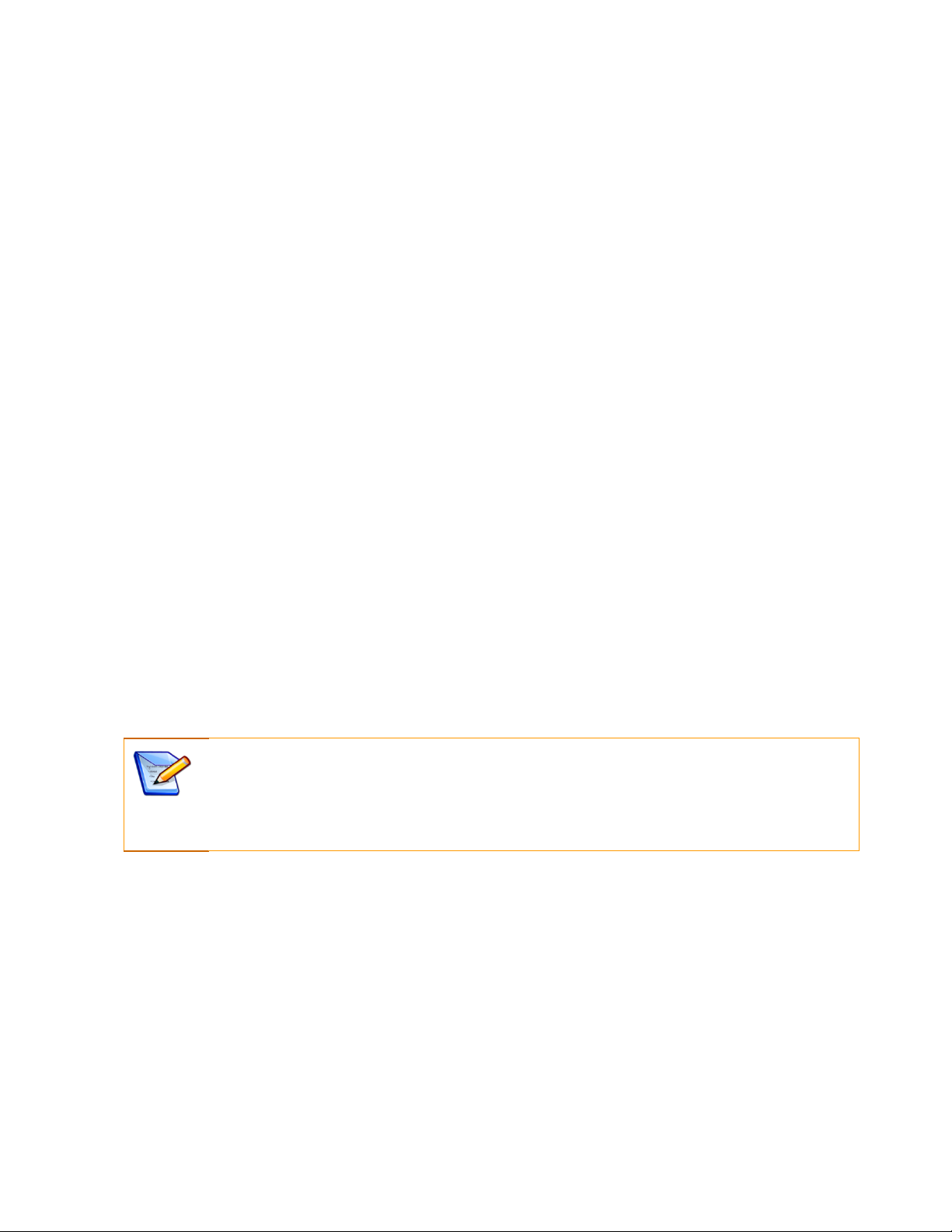
Bn quyn thuc Khoa Công ngh thông tin Trang 36
m Tp. H Chí Minh
m bi thoi gii s dng và h thng (dòng lnh ho ha)
Các tin ích h thng
u khin thit b (driver).
un lý tài nguyên, giám sát h thng.
H thng qun lý tp tin.
1.2.2.3 Các hệ điều hành thông dụng hiện nay
Hệ điều hành Windows
Là h u hành ph bin nht hin nay do hãng phn mm Microsoft phát trin. Microsoft
Window xut hin lc phát trin qua nhiu phiên bn
nay vn là sn phn ch lc ca Microsoft. Các phiên bn g t là Windows XP,
n là h u hành thông dng nht.
Hệ điều hành Linux
Là h u hành mã ngun m, mic phát trin bi Linus
Torvalds 1991 trên nn h u hành Unix. T nn t c
cng phát trin ra nhiu nhánh khác nhau: Ubuntu, Fedora, Google Chrome OS, Debian
Phần mềm mã nguồn mở là những phần mềm được cung cấp dưới cả dạng mã
nhị phân (binary code) và mã nguồn (source code), thường là miễn phí về bản
quyền; người dùng có quyền sửa đổi, cải tiến, phát triển, nâng cấp, chỉ cần tuân
theo một số nguyên tắc chung.
Linux có tính bo mc s dng nhiu cho các máy ch. Tuy nhiên, nhiu phiên bn
Linux hin nay phát trii s dng vi giao di ha thân thin,
ang thu hút nhi i s dng. Linux là h c
nhiu chính ph và t chc khuyn khích s dng.
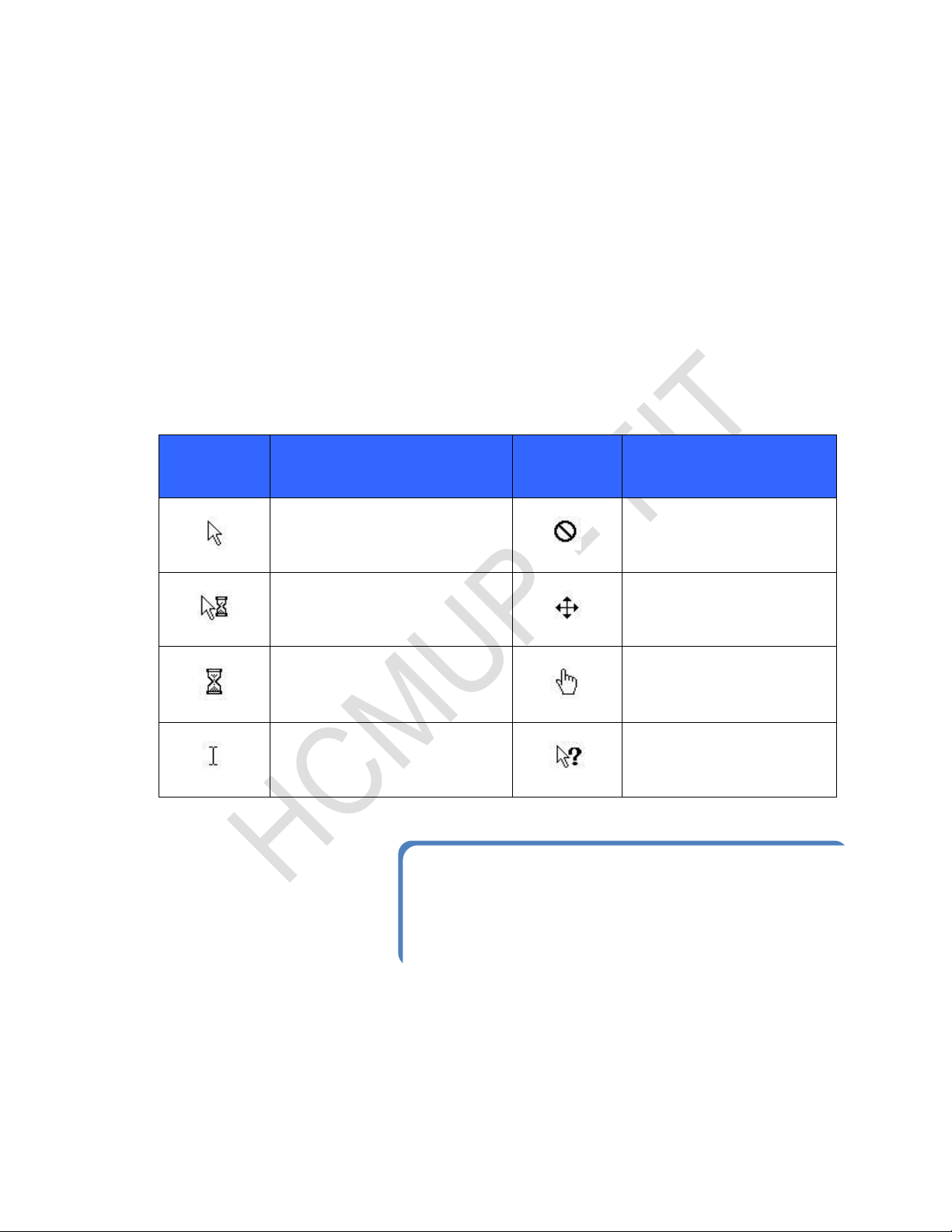
Bn quyn thuc Khoa Công ngh thông tin Trang 37
m Tp. H Chí Minh
1.3 Kỹ năng làm việc với máy tính:
1.3.1 Các thao tác cơ bản trên máy tính:
1.3.1.1 Thao tác với chuột:
Chut máy tính là công c không th thiu khi thao tác vi mi dùng s dng
chu ng lên các thành phn, bing trên màn hình. Con tr chut (mouse pointer) là
th hin ca chut trên màn hình và cho bit v ng. Bing ca con tr chut không
c nh, có th i tùy theo ch làm vic ca ng dng. Mt s bing
ca con tr chuc minh ha trong bng sau:
Biểu tƣợng
Ý nghĩa
Biểu tƣợng
Ý nghĩa
Mnh
Không th s dng
Có ng dy ngm
Di chuyng
H thn
Liên kt Web
Con tr n
Tr giúp
Bảng 1.3Một số biểu tƣợng của con trỏ chuột
Chut máy tính luôn có hai
thành phn chính là: phím
trái chut (left-mouse) và
phím phi chut (right-
mouse). Ngoài ra, nhng loi
chut chuyên dng còn có
c bit.
Khi làm vic vi chung s dn sau:
Hiện nay, đa số chuột máy tính đều có con lăn (scroll) ở
giữa với chức năng cơ bản là điều khiển thanh cuộn
(scroll bar) trong các ứng dụng.
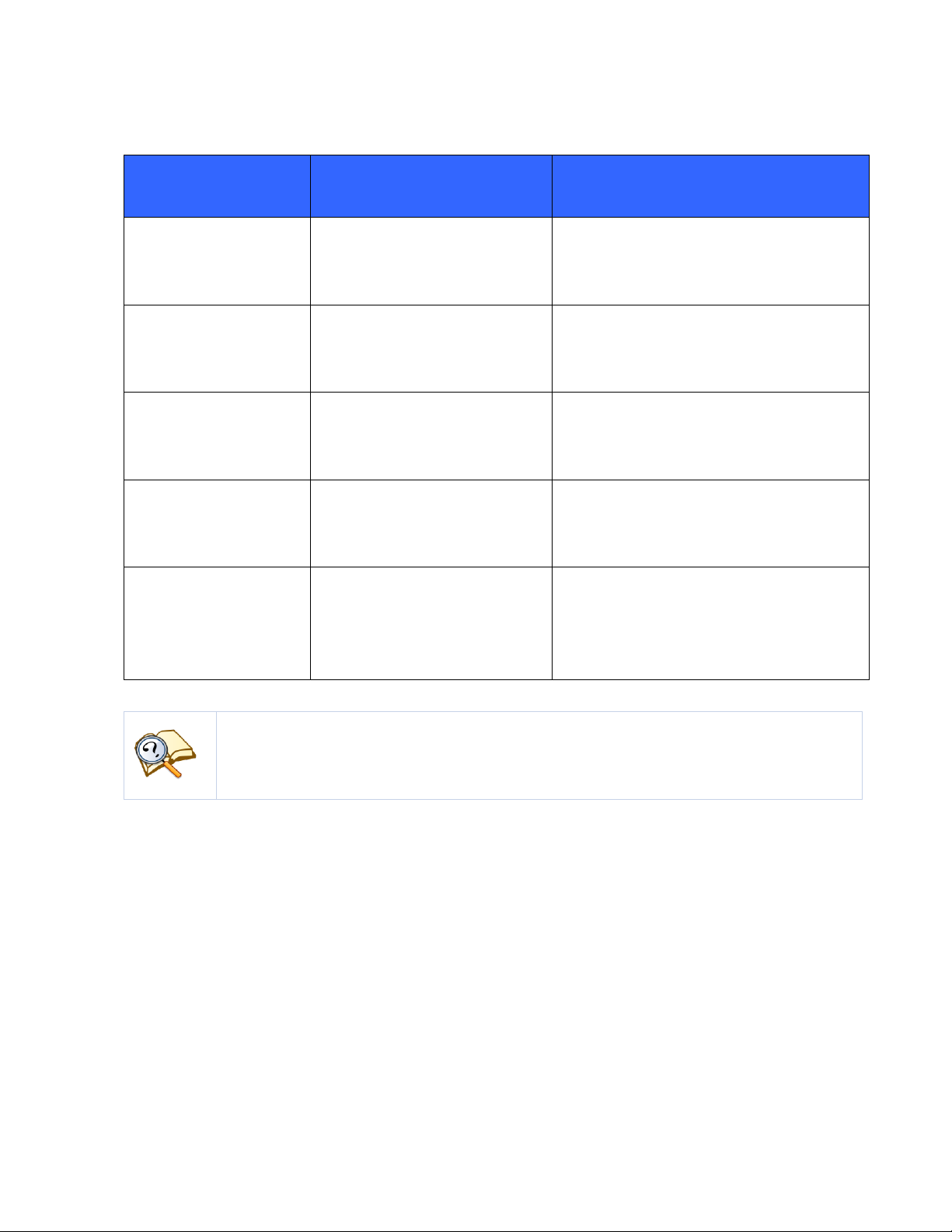
Bn quyn thuc Khoa Công ngh thông tin Trang 38
m Tp. H Chí Minh
Thao tác
Ý nghĩa
Tác dụng
Point
Tr chut trên mt phng mà
không nhn phím chut.
Click
Nhp nhanh phím trái chut
và th ra.
La chng.
Double-click
Nhp nhanh phím trái chut 2
ln liên tip.
Kh ng dng
hoc m c, tp tin.
Right-click
Nhp nhanh phím phi chut
và th ra.
M menu ng cnh.
Drag
Nhn gi phím trái chut, di
chuyn con tr
và th ra.
Chn nhi ng, quét kh
bn, di chuy ng ho u
chc ca s ng dng.
Bảng 1.4Các thao tác cơ bản trên chuột
Trên thị trường hiện nay có những loại chuột máy tính nào? Cách hoạt động của
chúng giống hay khác nhau?
1.3.1.2 Thao tác với bàn phím:
t thit b nhp quan trng khi thao tác vi dùng s dng
nhp ln vào máy tính.
Mc dù bàn phím bao gm rt nhia theo ch
thành các nhóm sau:
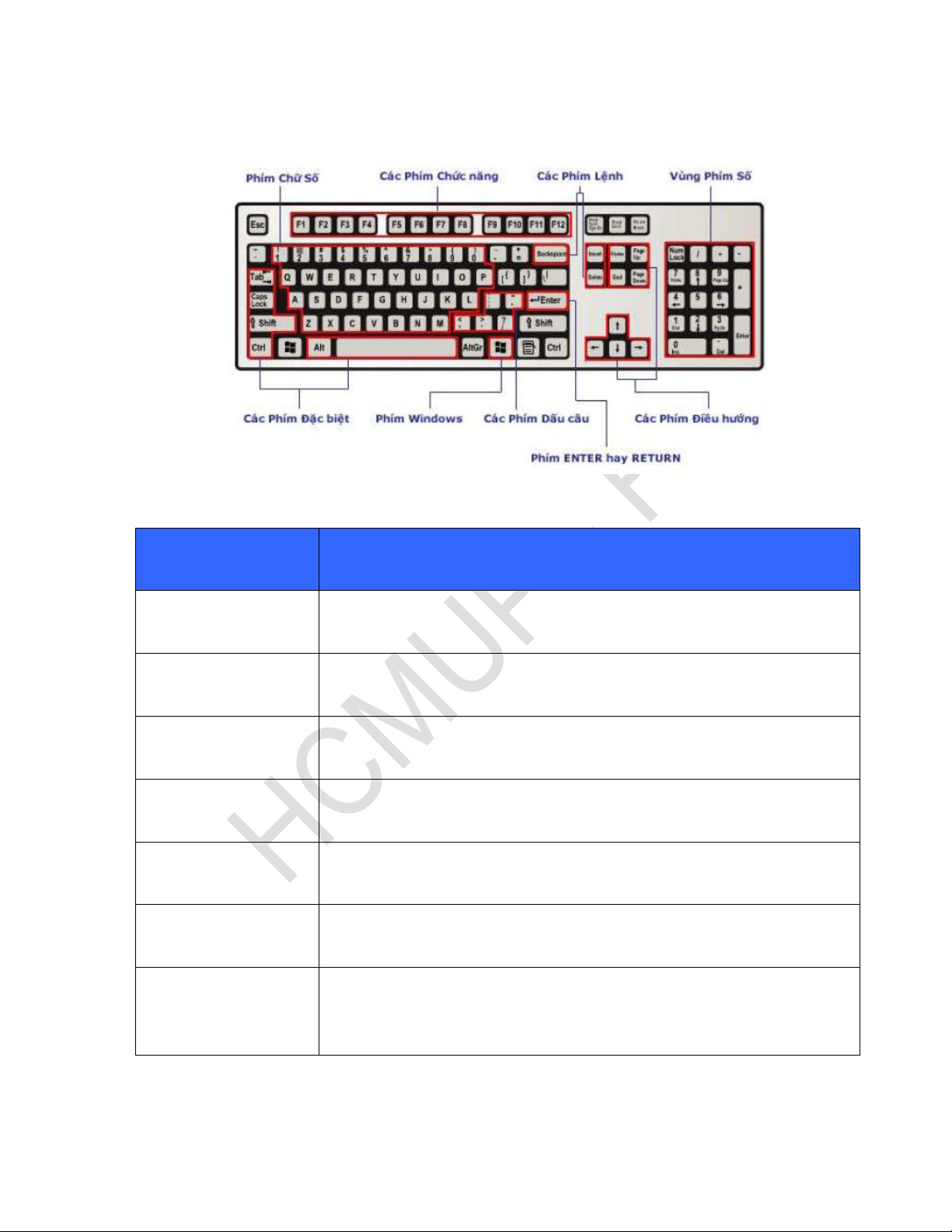
Bn quyn thuc Khoa Công ngh thông tin Trang 39
m Tp. H Chí Minh
Hnh 1.7Các nhóm phím trên bàn phím
Nhóm phím
Tác dụng
Phím ch s
nhp ch và s
c bit
Thc hin nhng chc bit tùy tình hung s dng.
Phím du câu
nhp nhng du câu
Phím lnh
n hong.
ng
di chuyn con tr
Phím s
nhp s và các phép toán.
Phím ch
thc hin các ch th i tùy
ng dng.
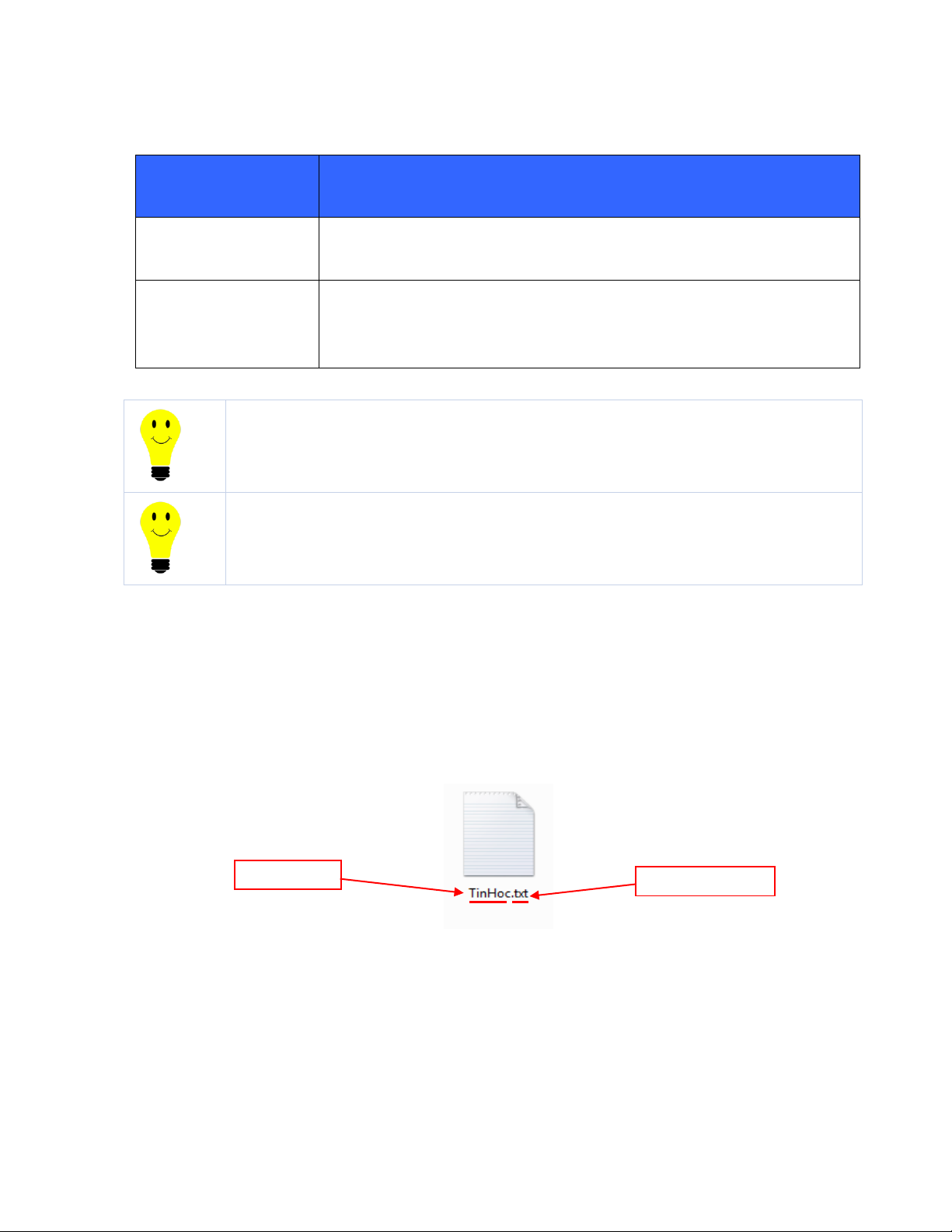
Bn quyn thuc Khoa Công ngh thông tin Trang 40
m Tp. H Chí Minh
Nhóm phím
Tác dụng
Phím ENTER
gi lnh và xác nhn mt tác v
Phím Windows
m Start Menu, có th kt hp vi mt hay nhiu phím khác
thc hin mt s tác v ng ca Windows.
Bảng 1.5Các nhóm phím trên bàn phím
Chức năng của các phím DELETE và BACKSPACE có thể khác nhau tùy thuộc
vào loại máy tính bạn đang sử dụng
Các bàn phím khác nhau có cách bố trí phím khác nhau. Vì vậy, tính năng của các
phím có thể khác nhau
1.3.1.3 Thao tác với tập tin, thƣ mục:
Khái nim tc:
Tp tin là mt tp hi dùng to ra, các thông tin này là mt hay
nhiu chui ký t, ký hiu ging hoc khác nhau. Mi tu mang mt phn m
r nh loi ca tp tin.
Hnh 1.8Tập tin trong hệ điều hành Windows
Phần tên
Phần mở rộng
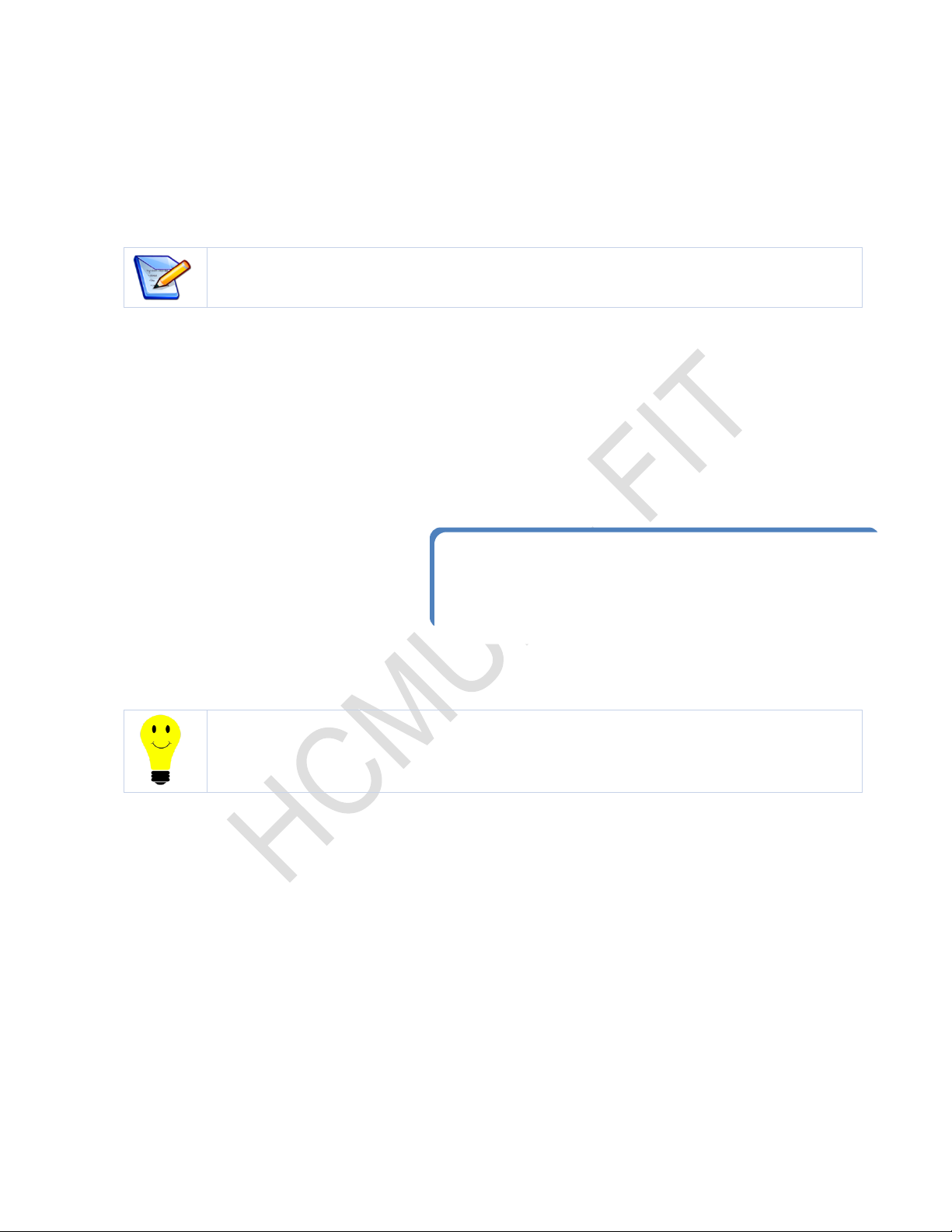
Bn quyn thuc Khoa Công ngh thông tin Trang 41
m Tp. H Chí Minh
c là mt dng tc bit có công dc dùng
trong vic qun lý và sp xp các tc có th cha các tc
con (Sub Folder) bên trong.
Hạn chế đặt tên tập tin hoặc thư mục có dấu tiếng Việt
Ca s Windows Explorer:
Windows Explorer là tr i dùng thao tác vc, tp
tin, i dùng, k c các máy tính trong h thng mng ni b.
Khng Windows Explorer:
- Cách 1: chn Start Menu Programs Accessories Windows Explorer
- Cách 2: nhp phím
phi chut lên Start
Menu (hoc My
Computer), chn
Windows Explorer.
Có thể khởi động nhanh Windows Explorer bằng tổ hợp phím
+ E
Một hệ thống thư mục bao gồm nhiều thư mục, thư mục
con và tập tin còn được gọi là một cây thư mục
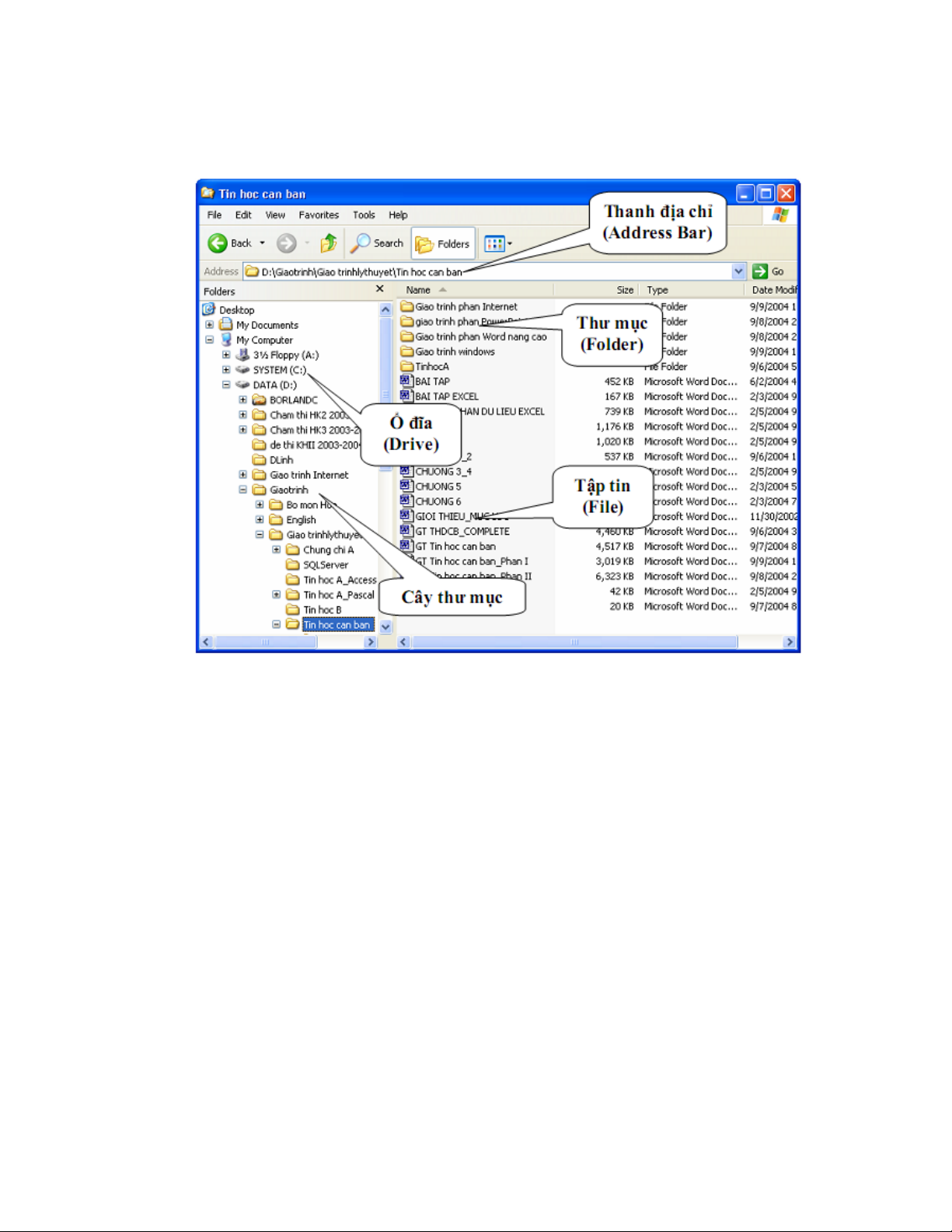
Bn quyn thuc Khoa Công ngh thông tin Trang 42
m Tp. H Chí Minh
Hnh 1.9Cửa sổ làm việc của Windows Explorer
n trên tc:
M c / tp tin:
- Cách 1: chc hay tp tin, chn File Open.
- c hay tp tin.
- Cách 3: chc hay tp tin, nhn phím Enter.
To mi:
- Cách 1: trên thanh menu, chn File New chn Folder hay loi tp tin mun to.
- Cách 2: nhp phím phi chut, chn New chn Folder hay loi tp tin mun to.
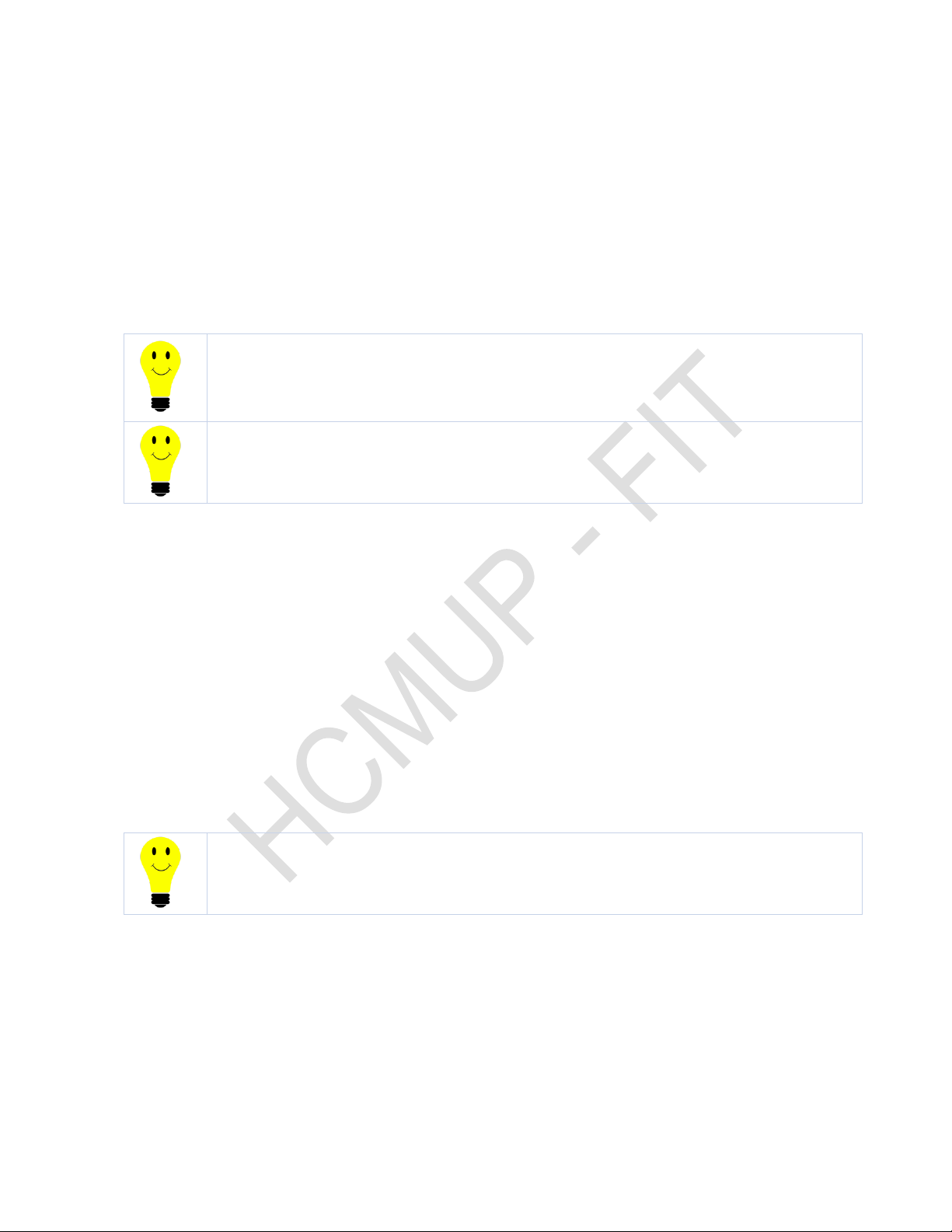
Bn quyn thuc Khoa Công ngh thông tin Trang 43
m Tp. H Chí Minh
Di chuyn:
- Cách 1: chc hay tp tin, chn Edit Cut (Ctrl + X). M c
mun di chuyn, chn Edit Paste (Ctrl + V).
- Cách 2: nhp phím phi chu c hay tp tin, chn Cut. Nhp phím phi
chut lên c mun di chuyn, chn Paste.
Muốn thực hiện nhanh, hãy thao tác bằng bàn phím (dùng phím lệnh hoặc tổ hợp
phím).
Sau khi thao tác, nếu muốn khôi phục lại trạng thái trước đó, chọn Edit
Undo…
(Ctrl + Z)
Sao chép:
- Cách 1: chc hay tp tin, chn Edit Copy (Ctrl + C). M
mc mun, chn Edit Paste (Ctrl + V).
- Cách 2: nhp phím phi chuc hay tp tin, chn Copy. Nhp phím phi
chut lên c mun, chn Paste.
Xóa b:
- Cách 1: chc hay tp tin, chn File Delete (phím lnh Delete).
- Cách 2: nhp phím phi chuc hay tp tin, chn Delete.
Thông thường, thư mục hay tập tin sau khi xóa bỏ sẽ xuất hiện trong Recycle Bin và
có thể khôi phục lại. Nếu muốn xóa vĩnh viễn, chọn thư mục hay tập tin và nhấn tổ
hợp phím Shift + Delete. Nhớ suy nghĩ kỹ trước khi thực hiện.
i tên:
- Cách 1: chc hay tp tin, chn File Rename (phím ch
- Cách 2: nhp phím phi chuc hay tp tin, chn Rename.
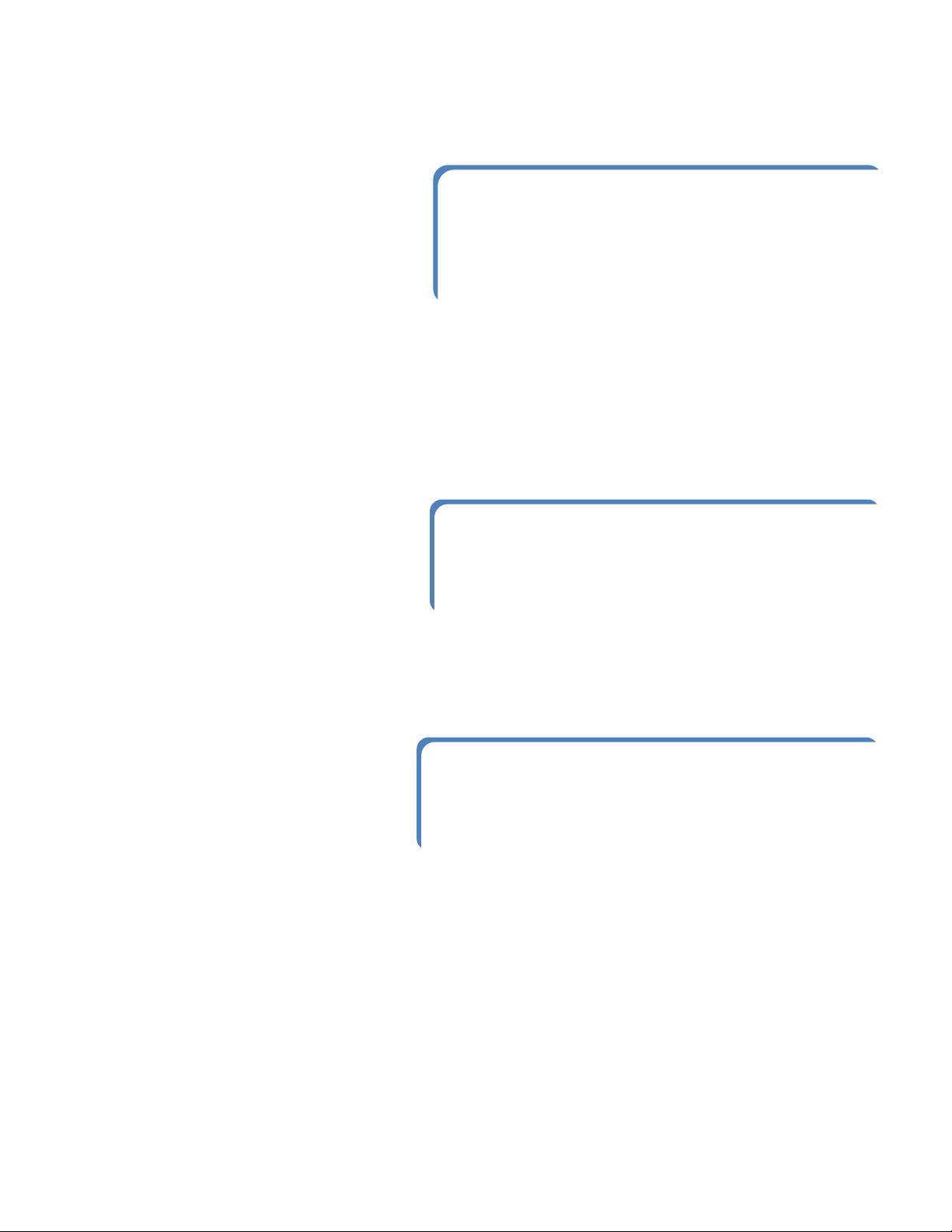
Bn quyn thuc Khoa Công ngh thông tin Trang 44
m Tp. H Chí Minh
Xem thông tin:
- Cách 1: chc
hay tp tin, chn File
Properties.
- Cách 2: nhp phím
phi chuc
hay tp tin, chn Properties.
Sp xp:
- Cách 1: chn View Arrange Icons by chn kiu sp xp.
- Cách 2: nhp phím
phi chut, chn
Arrange Icons By
chn kiu sp xp.
ng h
t phn m
mc/ tp tin):
- Cách 1: chc hay tp tin, chn File
- Cách 2: nhp phím
phi chu
mc hay tp tin,
chn Add to archive
Gi ng
ht phn mc/ tp tin):
- Cách 1: chn tp tin nén, chn File
- Cách 2: nhp phím phi chut lên tp tin nén, ch
Một số thông tin cơ bản của thư mục hay tập tin bao
gồm: vị trí, kích thước, ngày tạo, thuộc tính hiển thị, ...
Ngoài ra, mỗi loại tập tin sẽ có các thông tin đặc trưng
khác nhau.
Các kiểu sắp xếp bao gồm: Name, Size, Type, Modified.
Ngoài ra, còn có các lựa chọn Auto Arrange, Align to
Grid, …
Một số phần mềm nén tập tin như: WinRAR, WinZIP, 7zip,
… đều có các chức năng nén cơ bản và nâng cao như: đặt
mật khẩu, nén và tách thành nhiều tập tin con, …
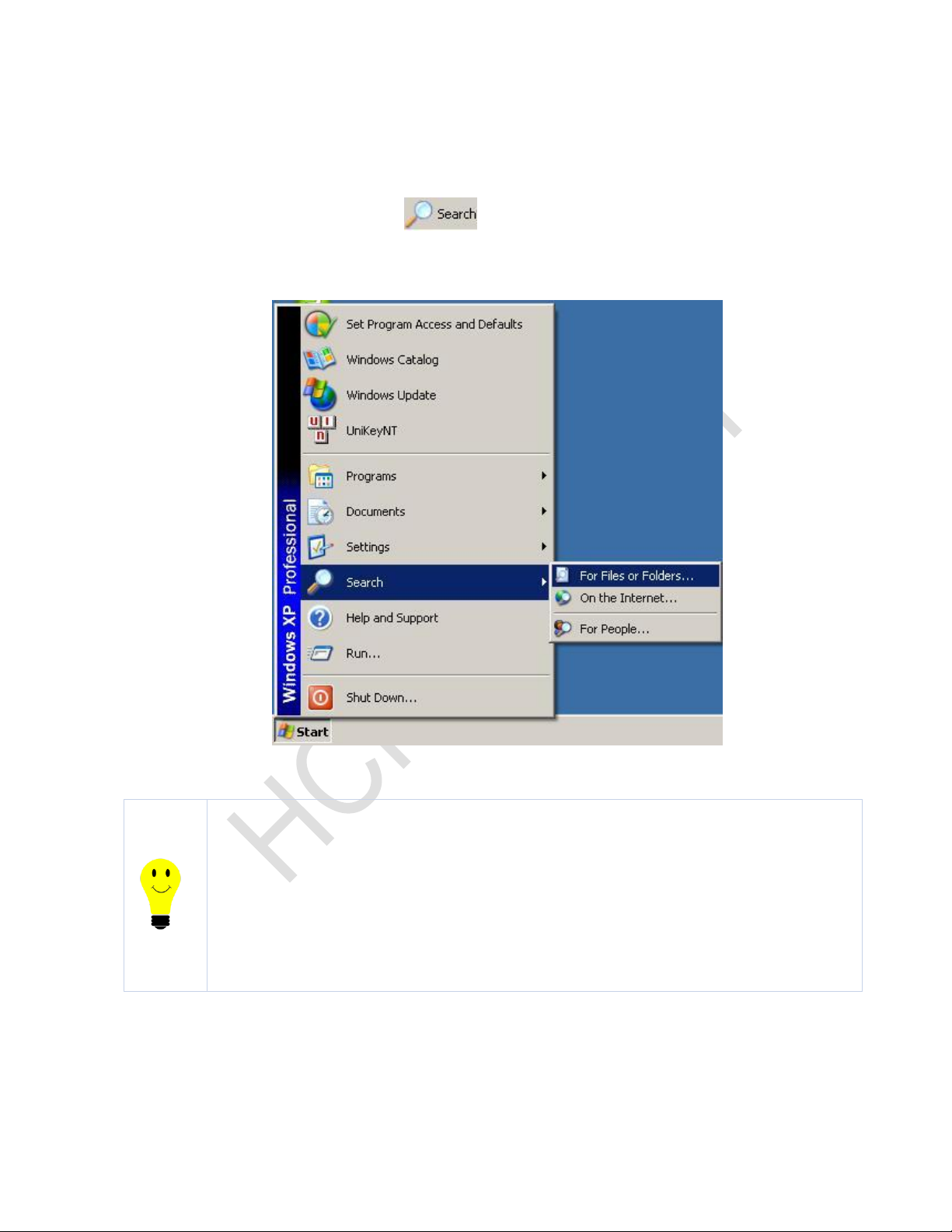
Bn quyn thuc Khoa Công ngh thông tin Trang 45
m Tp. H Chí Minh
Tìm kim:
- Cách 1: chn bing trên thanh công c chun (Standard Bar).
- Cách 2: vào Start Menu Search
Hnh 1.10Sử dụng công cụ tìm kiếm trong Windows XP Professional
Có thể khởi động nhanh cửa sổ tìm kiếm bằng tổ hợp phím
+ F
Khi tìm kiếm, nếu không biết chính xác tên thư mục hay tập tin, có thể sử dụng các ký
tự đại diện:
* : đại diện cho nhiều ký tự.
? : đại diện cho 1 ký tự
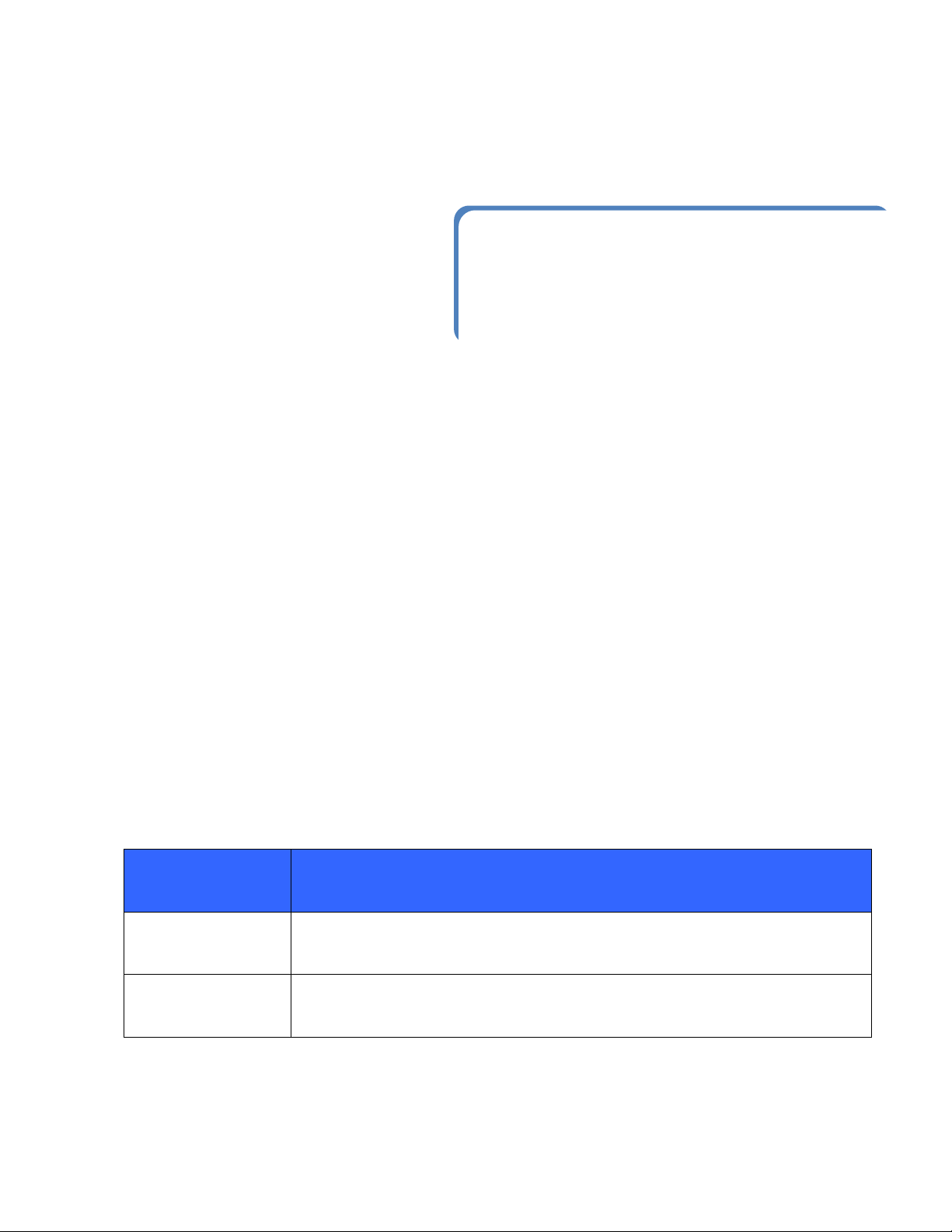
Bn quyn thuc Khoa Công ngh thông tin Trang 46
m Tp. H Chí Minh
1.3.2 Sử dụng phần mềm ứng dụng:
Phn mm ng dng trên máy tính
rng v th loi
và ch m nhng
c vi phc v
cho mt hay nhiu m ng
dng c th n thn;
tính toán, phân tích s liu; t chc
h thng; qun lý, bo mt thông tin; x ha, âm thanh; gi
1.3.2.1 Cách khởi động phần mềm ứng dụng:
t mt phn mm, chúng s thng là
\) và mt shortcut ca phn mm s xut hin trên màn hình desktop. Vì vy, mt phn
mm ng dc khng theo các cách sau:
- Cách 1: M t ca phn mm ng dng trong thng
dn C:\Program Files\<Tên phn mm hoc tên hãng sn xut>. Double-click lên tp
tin thc thi ca phn mm (tp tin có phn m rng là exe).
- Cách 2: Trên màn hình Desktop, double-click lên shortcut ca phn mm ng dng.
Ví d m phn mm ng dng Internet Explorer, double-click lên tp tin iexplorer.exe trong
c C:\Program Files\Internet Explorer.
1.3.2.2 Các thành phần chính trong cửa sổ của phần mềm ứng dụng:
Mt ca s phn mm ng dng có các thành phc lit kê trong bng sau:
Tên gọi
Ý nghĩa
Control Box
Hin th bing phn m thu nha s
Title bar
Hin th tên tp tin tên phn mm
Trong hệ điều hành Windows đã cài đặt sẵn một số
phần mềm ứng dụng như: Internet Explorer, Microsoft
Paint, Calculator, Notepad, Windows Media Player,
Windows Movie Maker, …
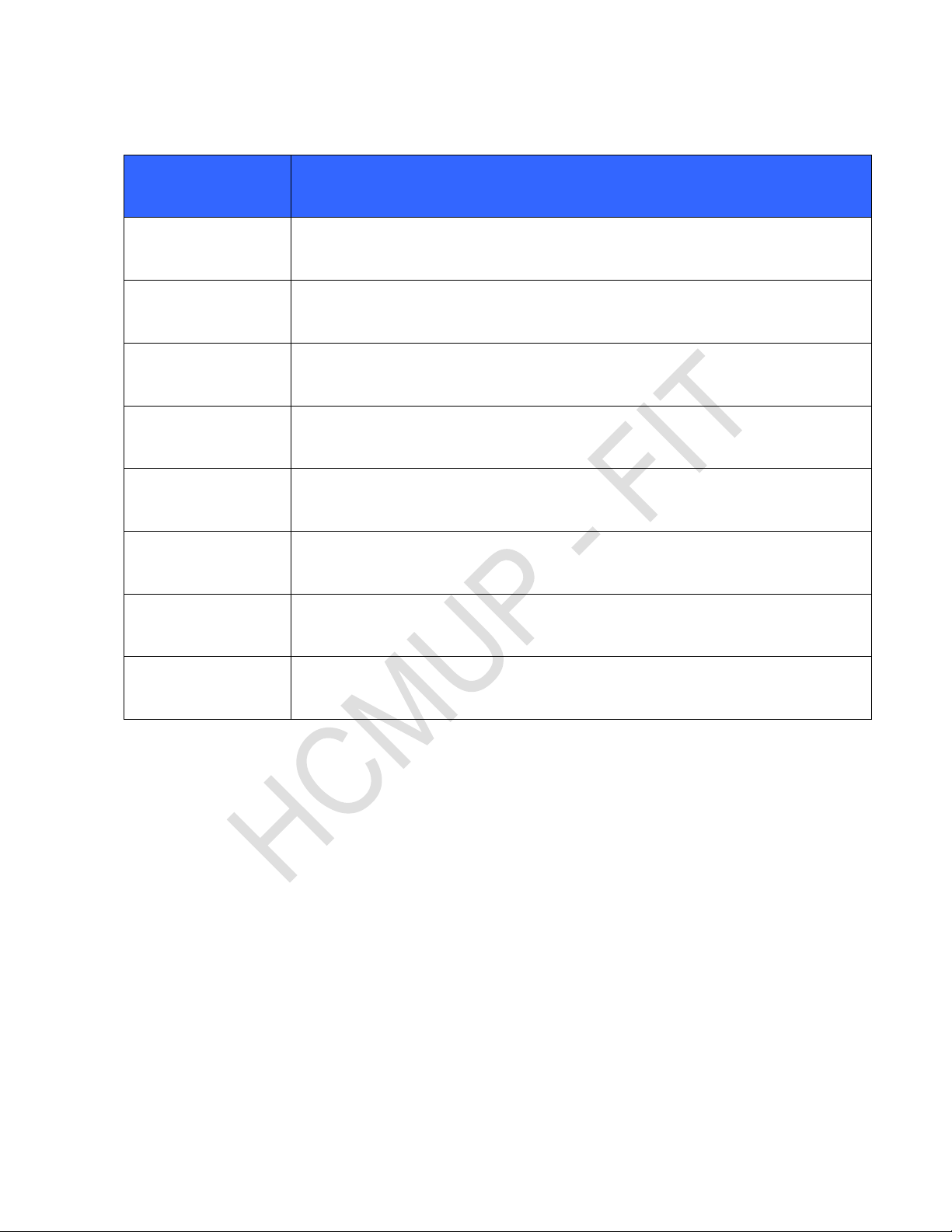
Bn quyn thuc Khoa Công ngh thông tin Trang 47
m Tp. H Chí Minh
Tên gọi
Ý nghĩa
Menu bar
Thanh thu khin ca phn mm
Standar Bar
Thanh công c chun ca phn mm
Tool bar
Thanh công c ca phn mm
Scroll bar
Thanh cun ca s phn mm, gm thanh cun ngang và thanh cung
Status bar
Thanh hin th trng thái, thông tin ca s phn mm
Minimize button
Nút lnh thu nh ca s phn mm
Maximize button
Nút lnh phóng to ca s phn mm
Close button
Nút la s phn mm
Bảng 1.6Các thành phần chính của cửa sổ phần mềm ứng dụng
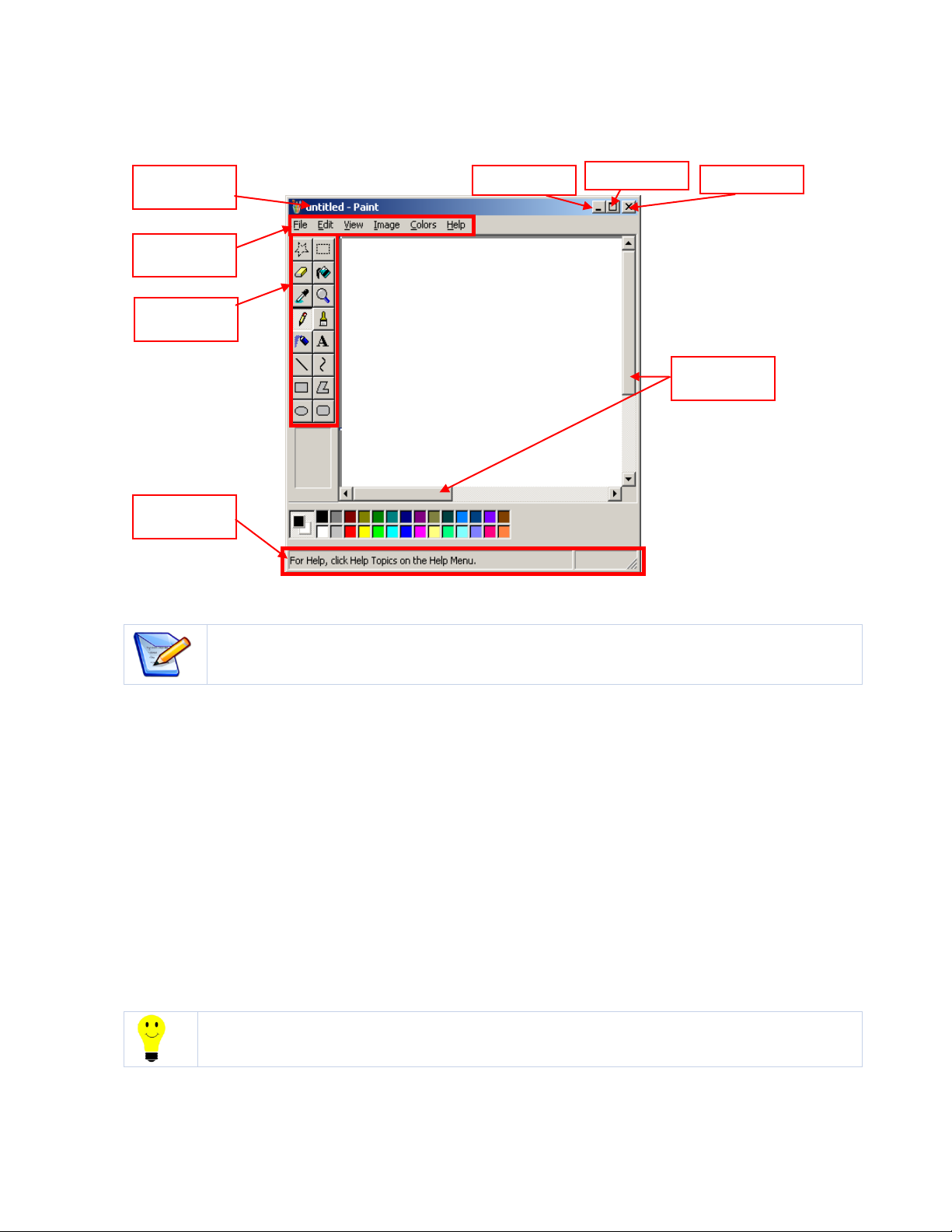
Bn quyn thuc Khoa Công ngh thông tin Trang 48
m Tp. H Chí Minh
Hnh 1.11Các thành phần chính trên cửa sổ phần mềm MS Paint
Số lượng và vị trí của các thành phần chính có thể khác nhau tùy theo giao diện của
phần mềm ứng dụng.
1.3.2.3 Các thao tác trên cửa sổ phần mềm ứng dụng:
Di chuyn ca s: kéo th n v trí mi.
c: di chuyn con tr chun cnh hoc góc ca s n khi biu
ng con tr chuu thì nhn gi phím trái chut và kéo n
c mong mun.
Phóng to ca s toàn màn hình: nhp phím trái chut lên Maximize button.
Thu nh ca s thành bing trên Taskbar: nhp phím trái chut lên Minimize button.
a s: nhp phím trái chut lên Close button (Alt + F4).
Sử dụng tổ hợp phím Alt + Tab để chuyển đổi qua lại giữa các cửa sổ phần mềm.
Title bar
Scroll bar
Minimize
Maximize
Close
Tool bar
Menu bar
Status bar
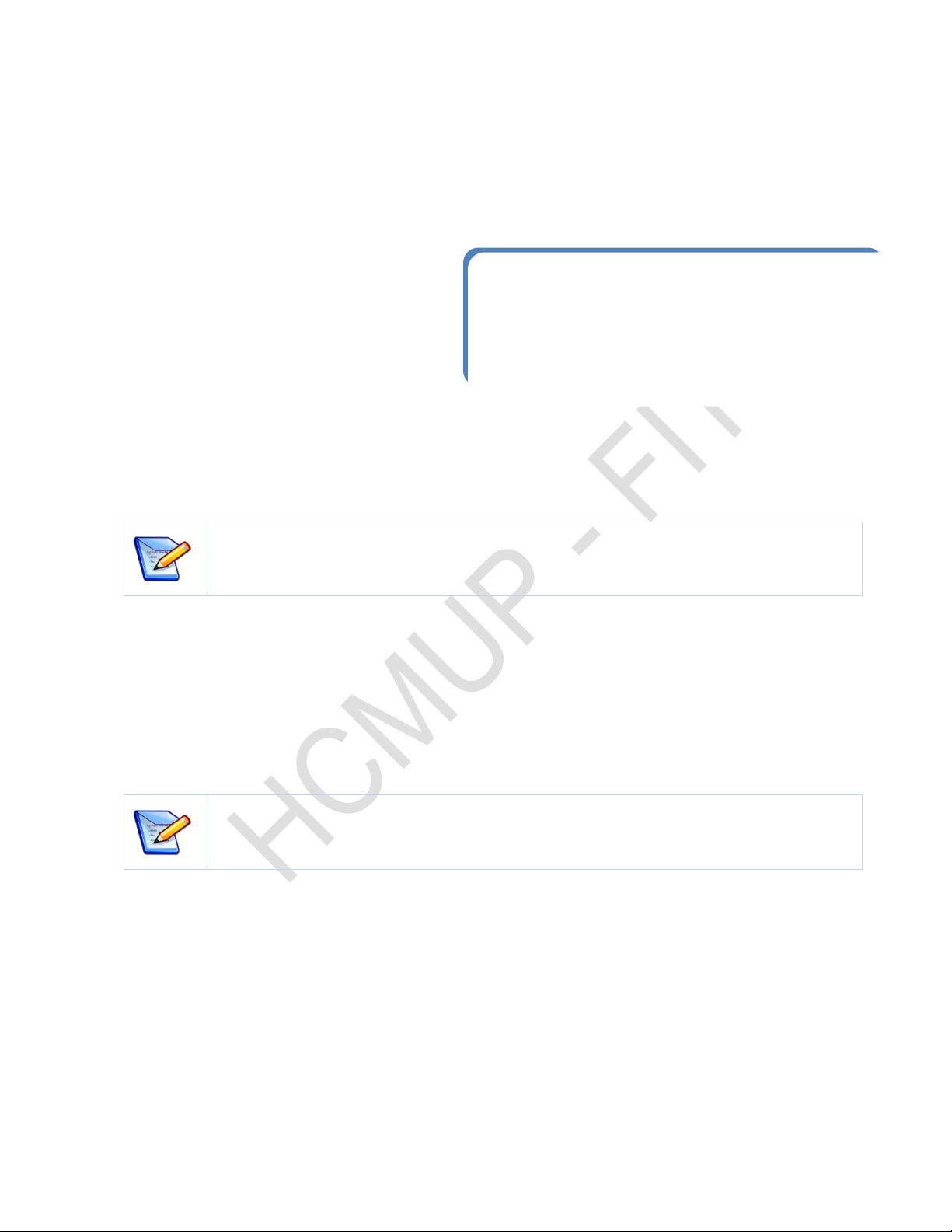
Bn quyn thuc Khoa Công ngh thông tin Trang 49
m Tp. H Chí Minh
1.3.2.4 Cài đặt và tháo bỏ phần mềm ứng dụng:
Bên cnh mt s phn mm ng dng có si dùng có th t t thêm mt s phn
mm ng dng theo nhu cu s dng.
thc hin vit, có th thc
hin theo các cách sau:
- Cách 1: s dng ng dng
Add or Remove Programs
trong ca s Control
Panel. Chn th Add new Programs.
- Cách 2: trc tip thc thi tt ca phn mm ng dng
dn ct.
Tập tin thực thi của từng phần mềm ứng dụng có thể khác nhau về tên và loại. Thông
thường các tập tin ấy được đặt tên như setup.exe, install.exe, … Một số phần mềm
ứng dụng còn kèm theo tập tin Autorun và Readme.txt để hỗ trợ cài đặt
tháo b phn mm ng dng khi máy tính, có th thc hin theo các cách sau:
- Cách 1: s dng ng dng Add or Remove Programs trong ca s Control Panel.
Chn th Change or Remove Programs.
- Cách 2: trc tip thc thi tp tin tháo b ca phn mm ng dng
dn c.
Cũng giống như tập tin cài đặt, tập tin tháo bỏ cũng có thể khác nhau tùy theo phần
mềm ứng dụng. Thông thường, tập tin tháo bỏ được đặt tên như uninstall.exe,
unins.exe, …
Hiện nay, một số chương trình hỗ trợ tháo bỏ phần
mềm ứng dụng và dọn rác máy tính đã xuất hiện để
giúp tối ưu hóa bộ nhớ. Một số phần mềm nổi bật là
Your Uninstaller, CCleaner, …
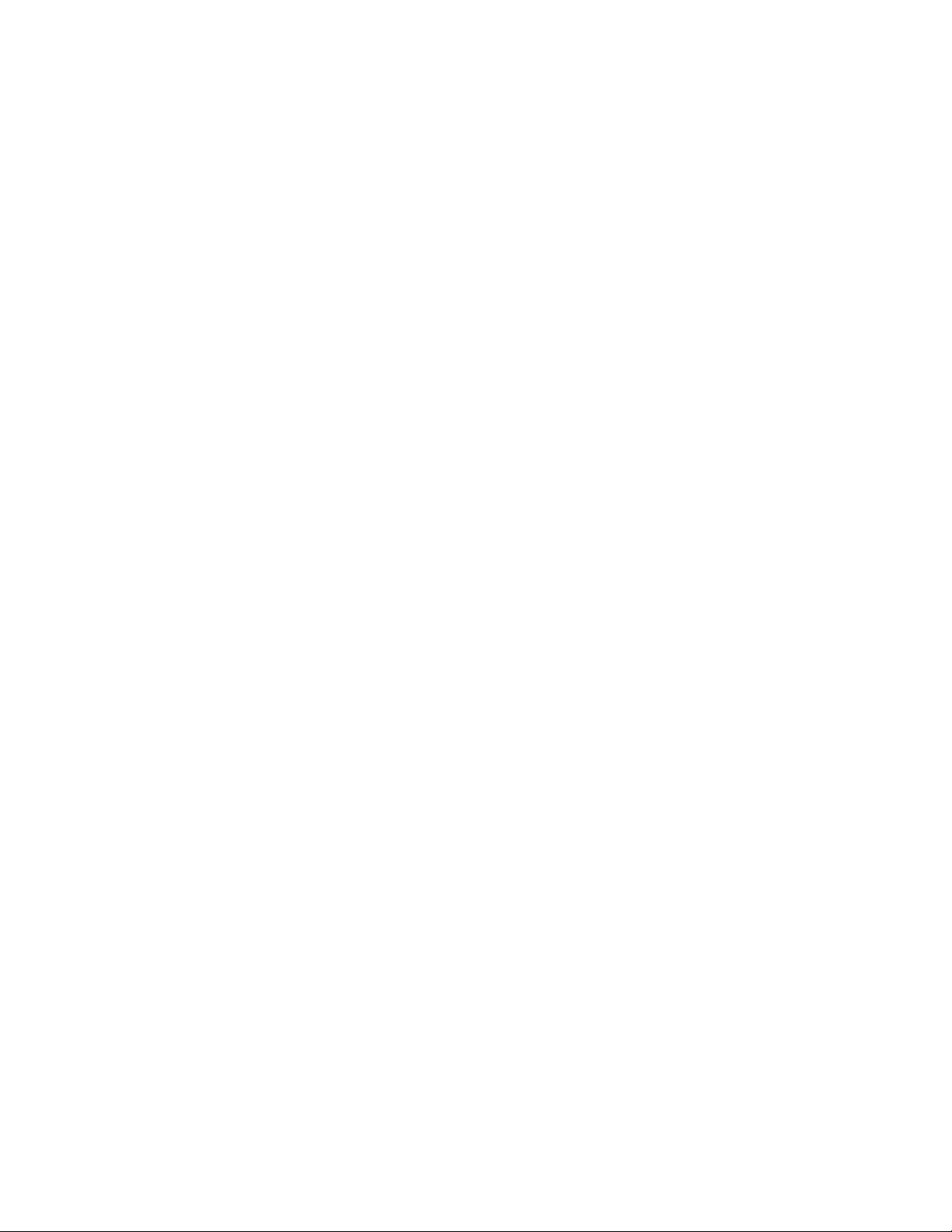
Bn quyn thuc Khoa Công ngh thông tin Trang 50
m Tp. H Chí Minh
TỔNG KẾT CHƢƠNG 1
Tổng quan về công nghệ thế kỷ 21 và văn hóa số
Vi s phát trin mnh m ca công ngh th k c trình bày mt cách tng quan trong
ng chúng ta bing mi trong vic phát trin thit b k thun t
hin nay, thc nhi to ln trong công ngh Web, Internet và ng dng c
cùng vi s phát trin này là nhi trong vic hình thành nên nhng cách thc hc tp,
làm vii trí mi
S phát trin v khoa hc công ngh k thui v cách nhìn nh
k i trong th k này. Khái nii bao gm các tiêu
chun, yêu cu cn thit i vi mi v kh dng thao tác, giao tip, tìm kim,
n lc thông tin s
Tổng quan về máy tính và hệ điều hành
Máy tính điện tử là thit b và x lí thông tin, gm có hai thành phn chính là phn
cng và phn mm.
Phần cứng (hardware) là tt c các thành phn vt lý ca máy tính gm: thit b nhp, thit b x
lý, thit b , và thit b xut.
Dữ liệu nhập vào máy tính thông qua các thit b nht... s c CPU x
lí. Kt qu x lí s c hin th i dùng thông qua thit b nhp. Thit b
d liu tm thi hoc lâu dài trên máy tính.
Phần mềm (software) là mt tp hp nhng câu lnh c vit bng mt hoc nhiu ngôn ng
lp trình u khin hong ci dùng giao tip vi phn cng. Nói
i dùng ra lnh cho phn cng máy tính thông qua phn mm.
Lịch sử phát triển ca máy tính tri qua 4 th h, vc ngày càng nh
và hiu sut ho ng ngày càng cao. Máy tính ph bin nht hin nay là máy tính cá nhân
(personal computer).
Hệ điều hành là phn mm quan trng nhi phiên
dch, có th giao tip vi phn cu các mnh lnh t i dùng. Hai loi h u
hành ph bin nht hin nay là Windows và Linux.

Bn quyn thuc Khoa Công ngh thông tin Trang 51
m Tp. H Chí Minh
Kỹ năng làm việc với máy tính
Các thao tác với chuột máy tính (mouse): tr chut (point), nhp phím trái chut (click), nhp
t (double-click), nhp phím phi chut (right-click), s d
Các thao tác với bàn phím (keyboard): s dc bit, các t hp
ng 10 ngón.
Các thao tác thƣ mục và tập tin: to mi, di chuyi tên, xóa b, sp xp, tìm
kim, nén/ gii nén.
Làm quen và sử dụng các phần mềm úng dụng thông dng: son thn, x ha,
xem phim, nghe nhc, tính toán, ...
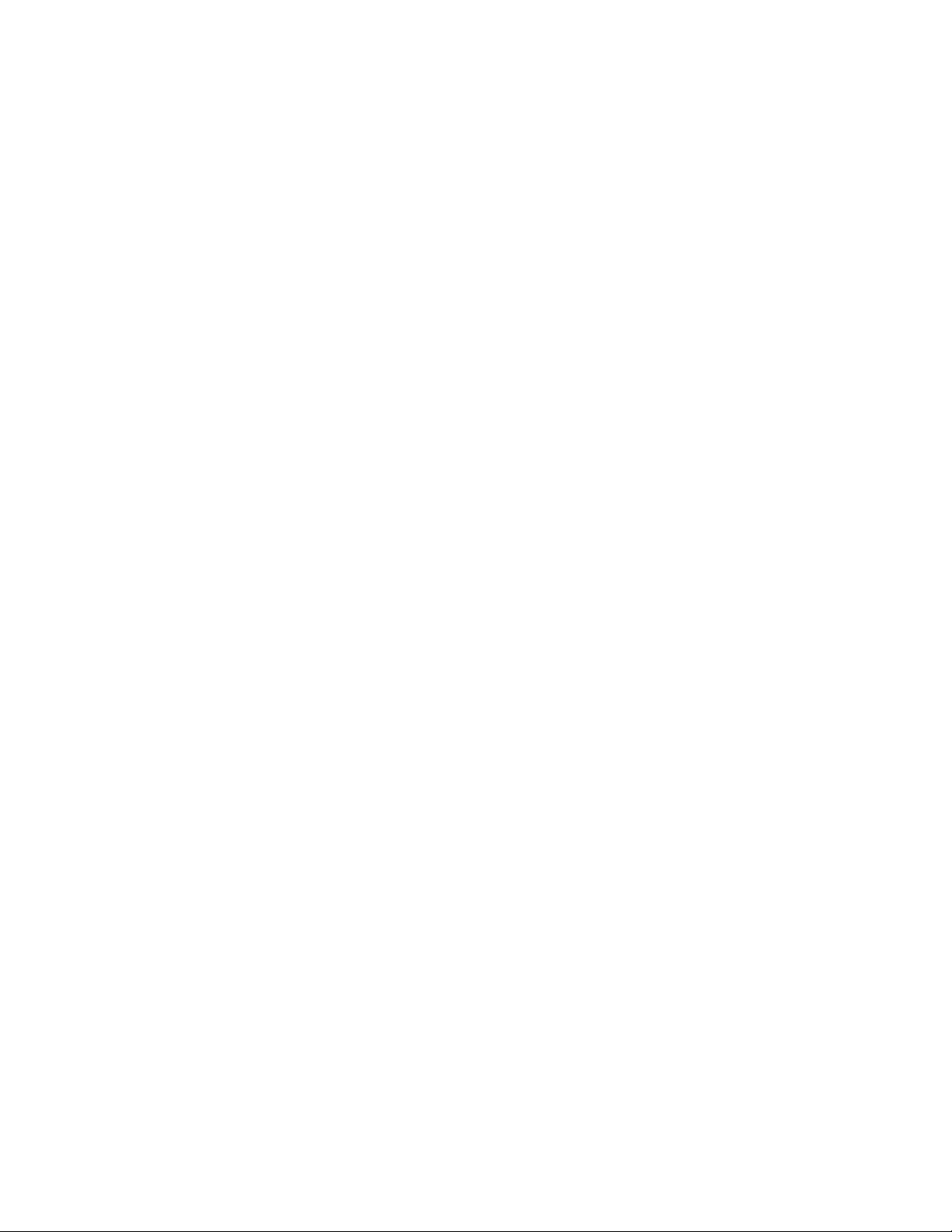
Bn quyn thuc Khoa Công ngh thông tin Trang 52
m Tp. H Chí Minh
CÂU HỎI LÝ THUYẾT
1) Loc dng máy tính cá nhân (Personal Computer)
a. Desktop computer
b. Notebook computer
c. Laptop computer
d. Mainframe computer
2) Loi giao tic s d kt ni chut (mouse) vào máy tính
a. USB
b. PS/2
c. IrDA
d. Parallel
3) Touchpad là thit b c s dng trên
a. Desktop PC
b. Laptop PC
c. Handheld PC
d. Embedded Computer
4) Loi thit b ngoi vi nào có th chp hình nh ca mt tài li
a. Printer
b. Scanner
c. Joystick
d. Mornitor

Bn quyn thuc Khoa Công ngh thông tin Trang 53
m Tp. H Chí Minh
5) H u hành là phn mm:
a. Luôn luôn ph máy tính hong
b. iu khin thit b phn cng
c. Qun lý và phân phi tài nguyên máy tính phc v cho các ng dng
d. Tt c
6) RAM là b nh
a. Truy cp ngu nhiên, khi mn thông tin s mt
b. Truy cp ng
c. Chng máy tính
d. Tt c
7) B nh trong ca máy tính gm
a. RAM
b. ng
c. ROM
d. RAM và ROM
8) Thit b nh t b nh quang
a. DVD-R
b. SD Card
c. Hard Disk
d. USB Flash Drive

Bn quyn thuc Khoa Công ngh thông tin Trang 54
m Tp. H Chí Minh
9) Danh sách các mc chn trong thi là:
a. Menu bar
b. Menu pad
c. Menu options
d. Tt c u sai
10) Hu khin vic phóng to, thu nha s gi là:
a. Dialog box
b. List box
c. Control box
d. Text box
11) Windows Explorer có các thành phn: Explorer bar, Explorer view, Tool bar, Menu bar.
Còn li là gì?
a. Status bar
b. Menu bar
c. Task bar
d. Tt c u sai
12) chy mt ng dng trong Windows, bn làm th nào?
a. Nhp phím trái chut vào bing
b. Nhp phím phi chut vào bing
c. Nhng
d. Tt c

Bn quyn thuc Khoa Công ngh thông tin Trang 55
m Tp. H Chí Minh
13) nh li cu hình h thng làm vic cho phù
hp
a. Display
b. Control panel
c. Sreen Saver
d. Tt c u có th
14) Các ký t c s d t tên ca tc:
a. @, 1, %
b. -, (, )
c.
d. *, /, \, <, >
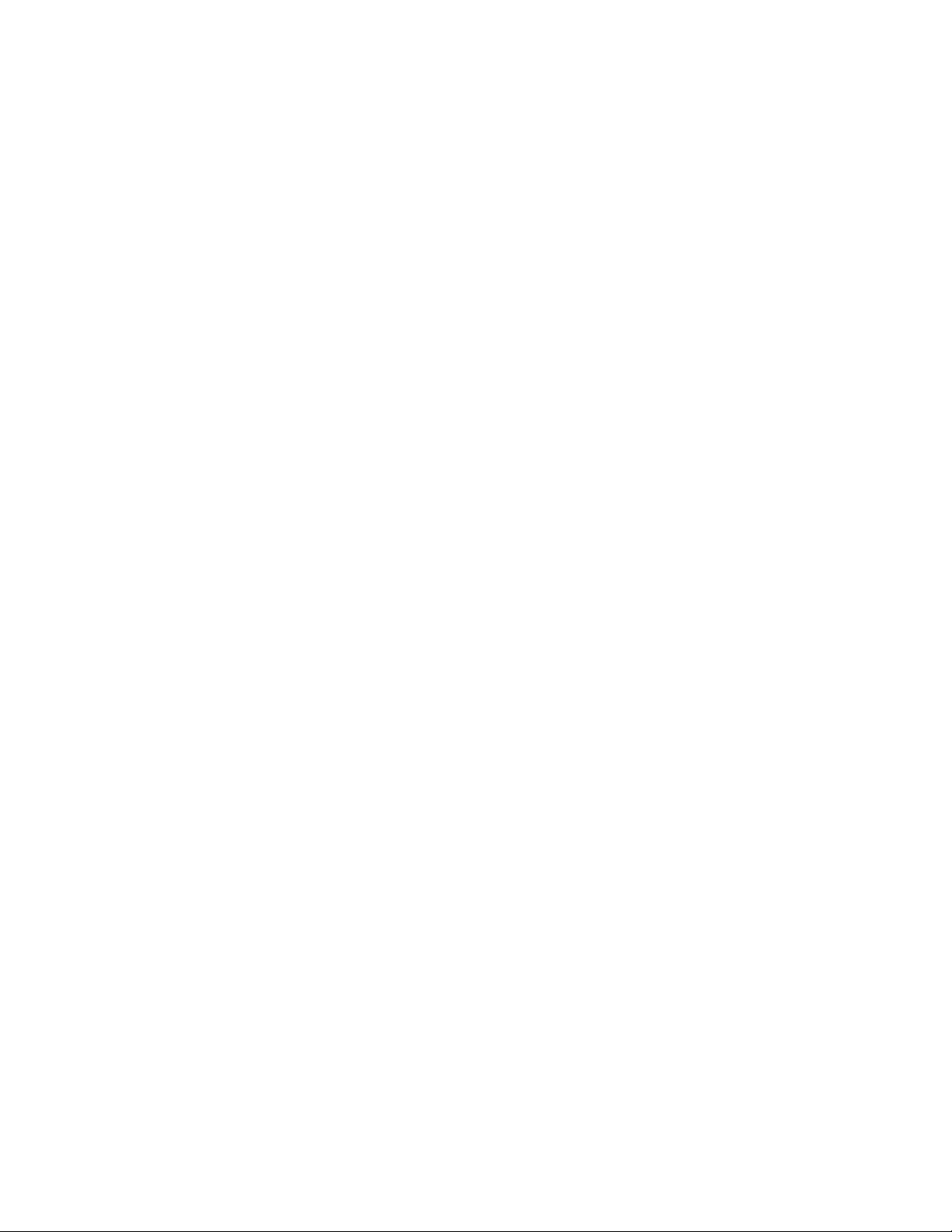
Bn quyn thuc Khoa Công ngh thông tin Trang 56
m Tp. H Chí Minh
Chƣơng 2 Tm Kiếm và chọn lọc
thông tin trên Internet
Tổng quan về Internet và các dịch vụ cơ bản
Giới thiệu các công cụ tìm kiếm
Các kỹ thuật tìm kiếm
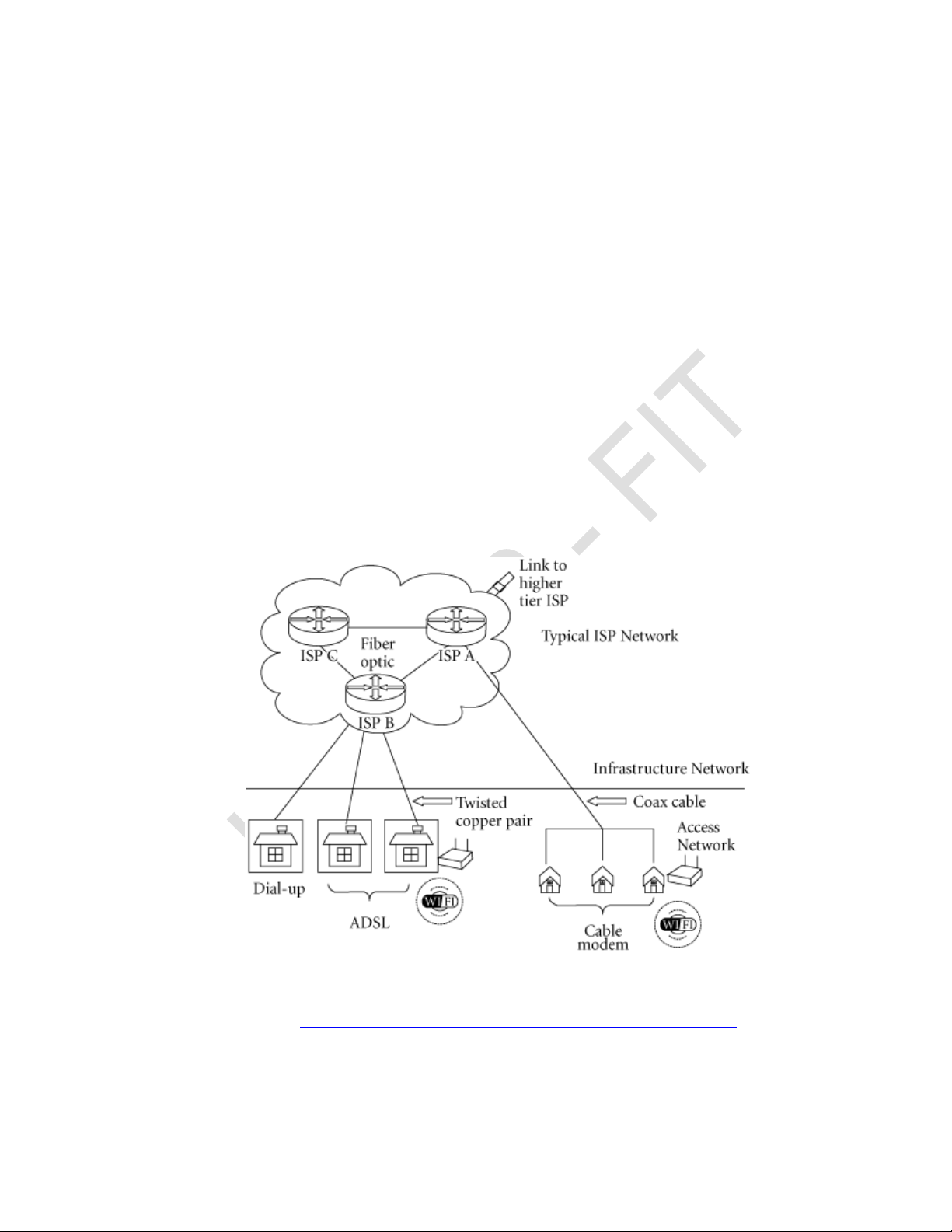
Bn quyn thuc Khoa Công ngh thông tin Trang 57
m Tp. H Chí Minh
Trong chương này, chúng ta sẽ tìm hiểu khái niệm Internet, các tiện ích trên Internet. Bên cạnh
đó chúng ta cũng sẽ được tìm hiểu cách tìm kiếm thông tin sao cho hiệu quả.
2.1 Tổng quan về Internet và các dịch vụ cơ bản
K t ngày bn t mi ch có 4 máy tính
thành m i có hàng chc t máy tính tham gia. Internet xut phát t khái nim
interconnected networks, là mi kt ni nhiu mng máy tính li vi nhau. Nu mt phn
ca mi này b trc trc thì d liu vn có th i. Và mm quan trng
c s hu ca bt c ai trên th gii.
Tuy nhiên, không phi vì không thuc s hu cc qun lý và bo trì. Có
nhiu nhà cung cp dch v Internet (Internet Service Provider ISP) s qun lý và bo trì phn
mi ca h. Khi bn kt ni máy tính ca bn vào mi ca ISP, bn tr thành mt
phn trong mi ca h. Các ISP này s kt ni li v to thành mi l
Và t c to thành.
Hnh 2.1Các mạng ISP liên kết tạo thành Internet
(nguồn http://gurumia.com/wp-content/uploads/2009/11/ISP-Network-System.gif)
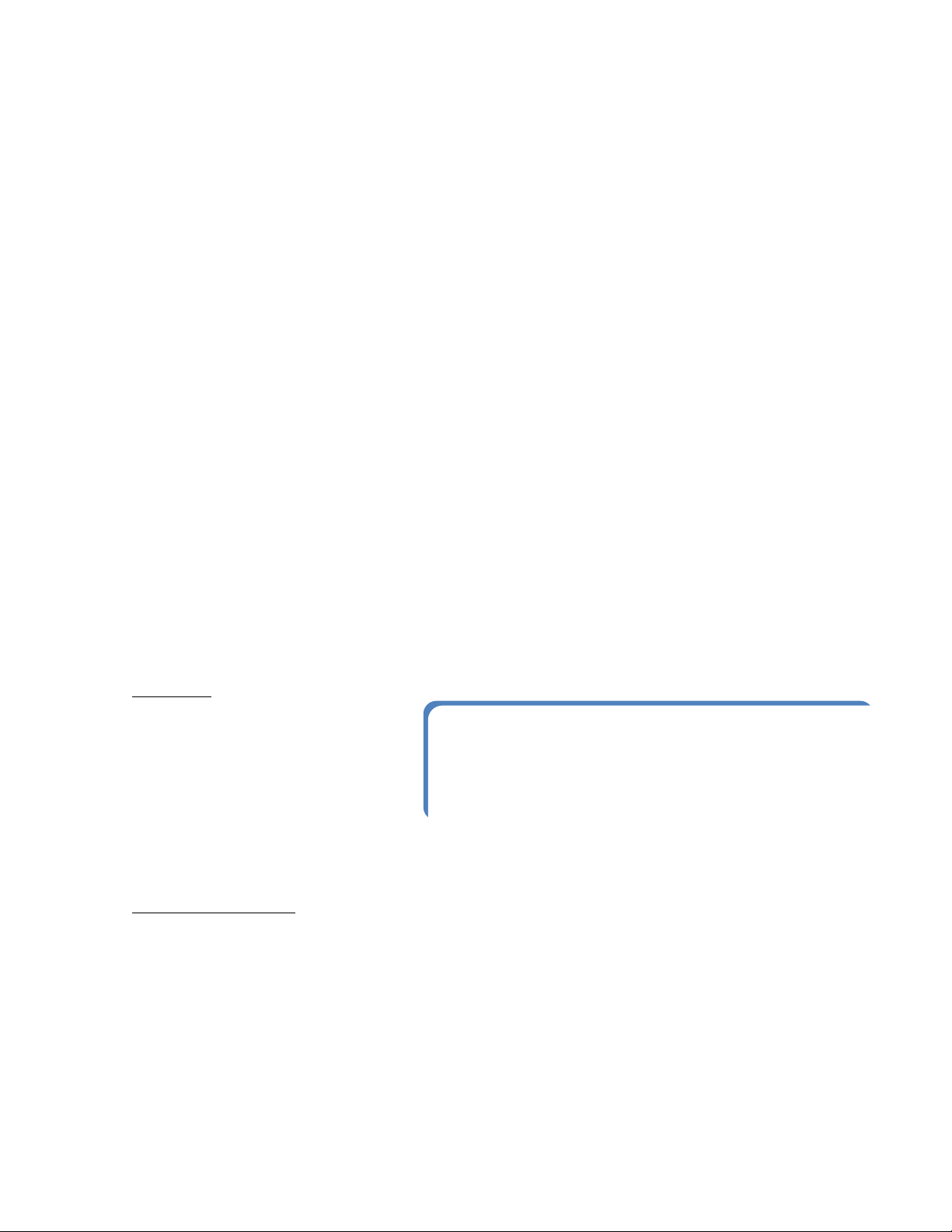
Bn quyn thuc Khoa Công ngh thông tin Trang 58
m Tp. H Chí Minh
Internet hong cn có nhng yu t
Giao thc TCP/IP: Mc kt ni vi nhau phi tuân th chung mt giao thc
p các lut và th t giúp các máy tính có th i d liu v
1992, t chc phi li nhuc thành l chun hóa các giao thc trao
i trên Internet. Giao thc hi dng trên Internet là giao thc TCP/IP
(Transmission Control Protocol / Internet Protocol). Bt k dng
thuc kiu gì, ch cn chúng s dng giao thc TCP/IP thì chúng có th giao tip d liu vi
nhau.
a ch IP: D li i qua n.
Mi mt ngôi nhà phi có ma ch chuy
y, mi máy tính khi kt ni cn phi có ma ch duy nht và nó gi
a ch IP (Internet Protocol address). Mi ma ch IP gm có 4 phn, mi phn là mt
s chy t n 255. Ví d 8.8.8.8 là ma ch IP. Vic s da ch ng khó nh
vi dùng truy cng xuyên còn có thêm mt tên
i ta g a ch DNS (Domain Name System address). Ví d
www.google.com là ma ch DNS.
Có rt nhiu dch v c trin khai dng dch v n.
2.1.1 World Wide Web
Khái niệm: World Wide Web là
mt mi siêu liên kt các
siêu tài liu cho phé i
dùng có th giao ti i
thông tin. Ngày nay, World
c xem là kho tri
th a nhân loi, là
mi chia s ng và làm vic cng tác vi nhau.
Cách thức hoạt động:Các tài li trong mt h th
bn (hypertextt ti các máy tính trong mi dùng phi s dng m
c gi là trình duyt web (web browser i dùng ch cn nhp
a ch ca nhng siêu tài li g trình s t ng g n máy ch (web
server) và hin th trên màn hình máy tính ci dùng có th theo các liên kt
n (hyperlink) trên m ni vi các tài liu khác hoc gi thông tin phn
Thuật ngữ World Wide Web thường được hiểu nhầm là
từ đồng nghĩa của Internet. Tuy nhiên, World Wide Web
chỉ là một trong những dịch vụ chạy trên nền Internet.
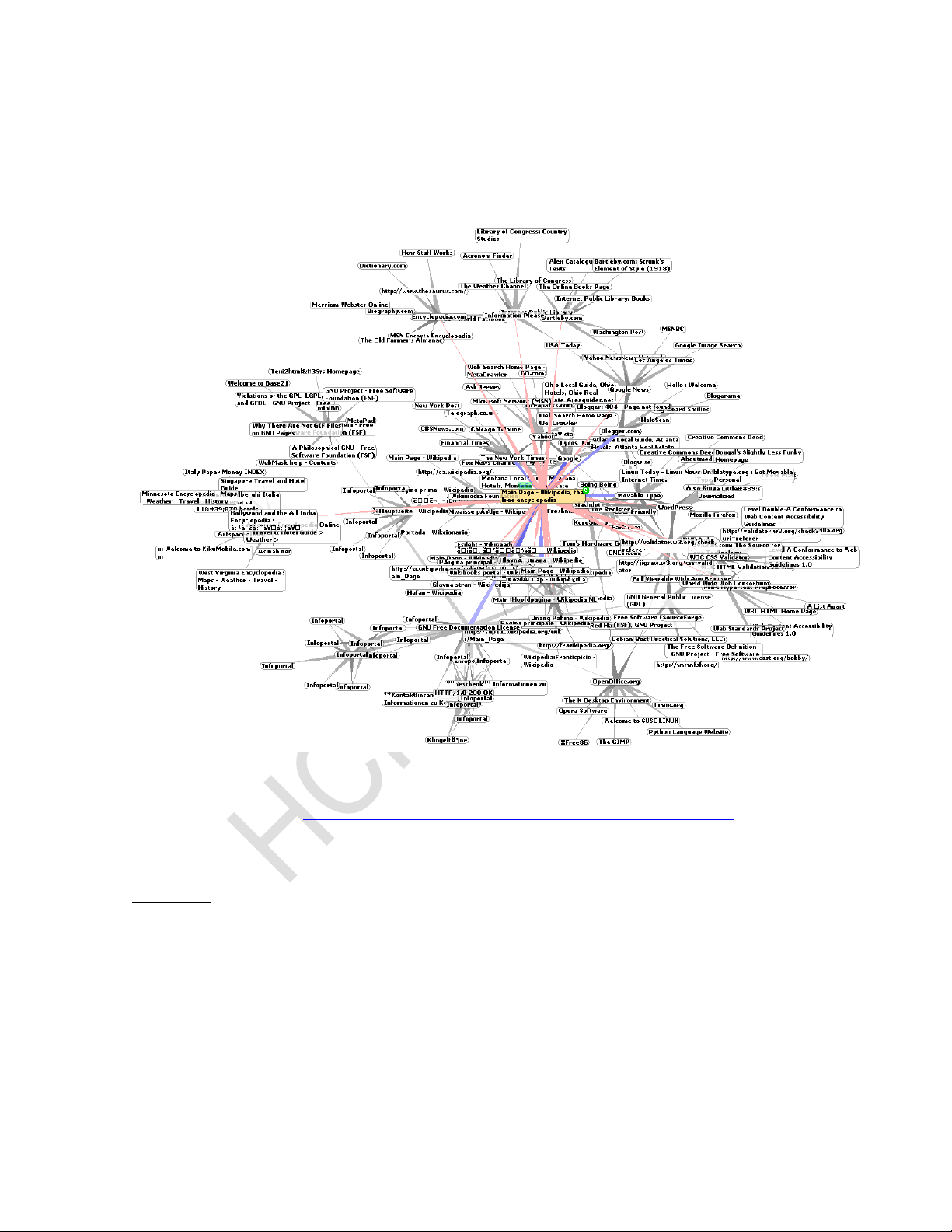
Bn quyn thuc Khoa Công ngh thông tin Trang 59
m Tp. H Chí Minh
hi theo máy ch trong mng truy tìm theo các siêu liên kng
c gi là duyt Web. a mt phn ca h thng siêu liên kt này.
Hnh 2.2Một phần mạng lƣới world wide web
(nguồn http://en.wikipedia.org/wiki/File:WorldWideWebAroundWikipedia.png)
2.1.2 Email
Khái niệm: Email là vit tt ca t ch v c s dng
trên Internet. Hin nay, khó có th kt lun email thay th c dch v n thng hay
u chc chn là email có thời gian gửi và nhận gần như tức thời và chi phí
rất thấp khi so vn thng.
gi và nhn mail, ngi dùng ph t mail (email client) ví d
Microsoft Outlook, Thunderbird. Bên ci dùng phi có mt tài kho
Mt s dch v nn
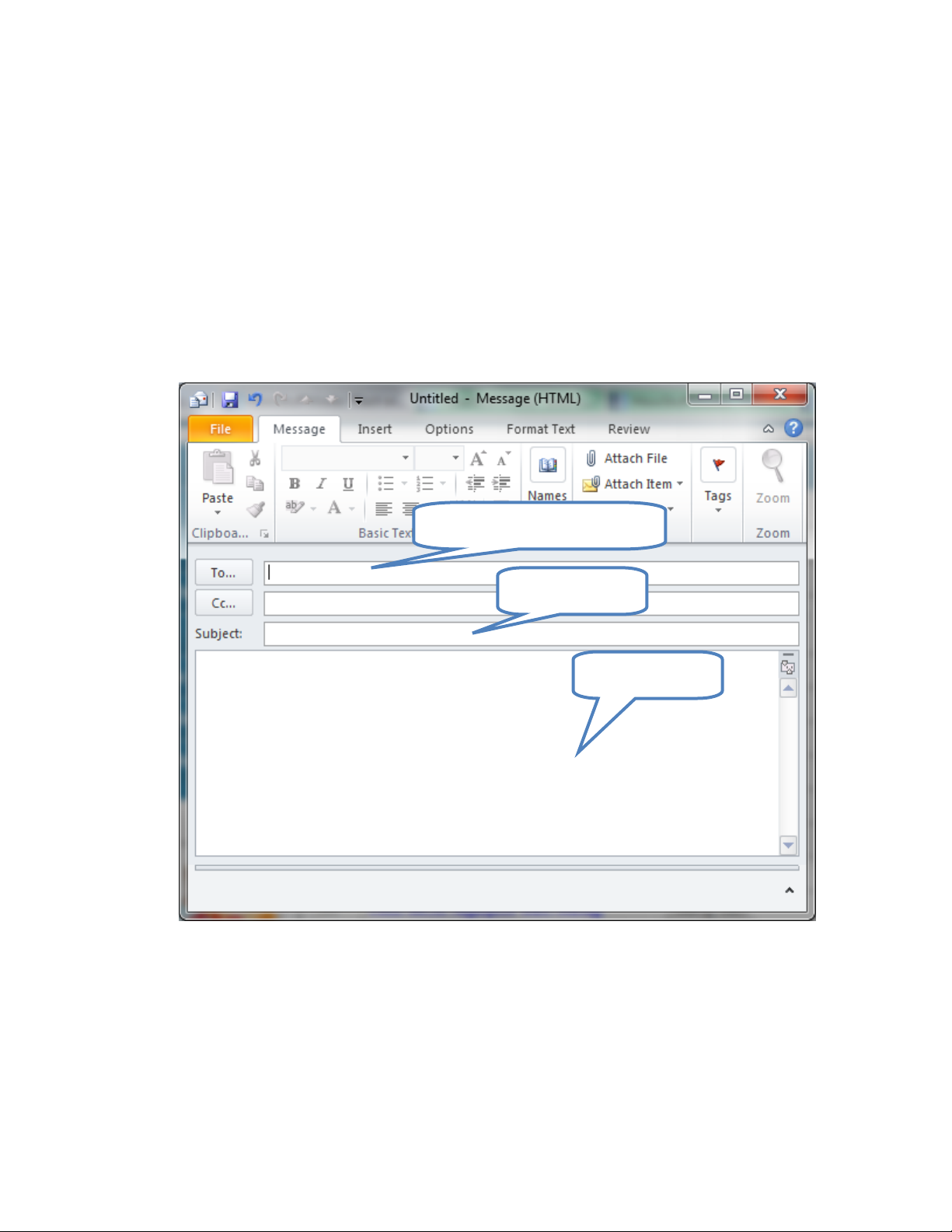
Bn quyn thuc Khoa Công ngh thông tin Trang 60
m Tp. H Chí Minh
phí tài khon email cho riêng mình. Và mu khác bit ca nhng dch v email nn web này
i dùng có th duyt mail trên trình duyt web (mà không cn ph
email client).
Mt lá th c gi là hp l nu nó có ít nht 3 thông tin:
a ch email ci gi (To)
(Subject)
nContent)
a ch i nhn
N
Hnh 2.3Giao diện màn hình soạn email của Microsoft Outlook 2010
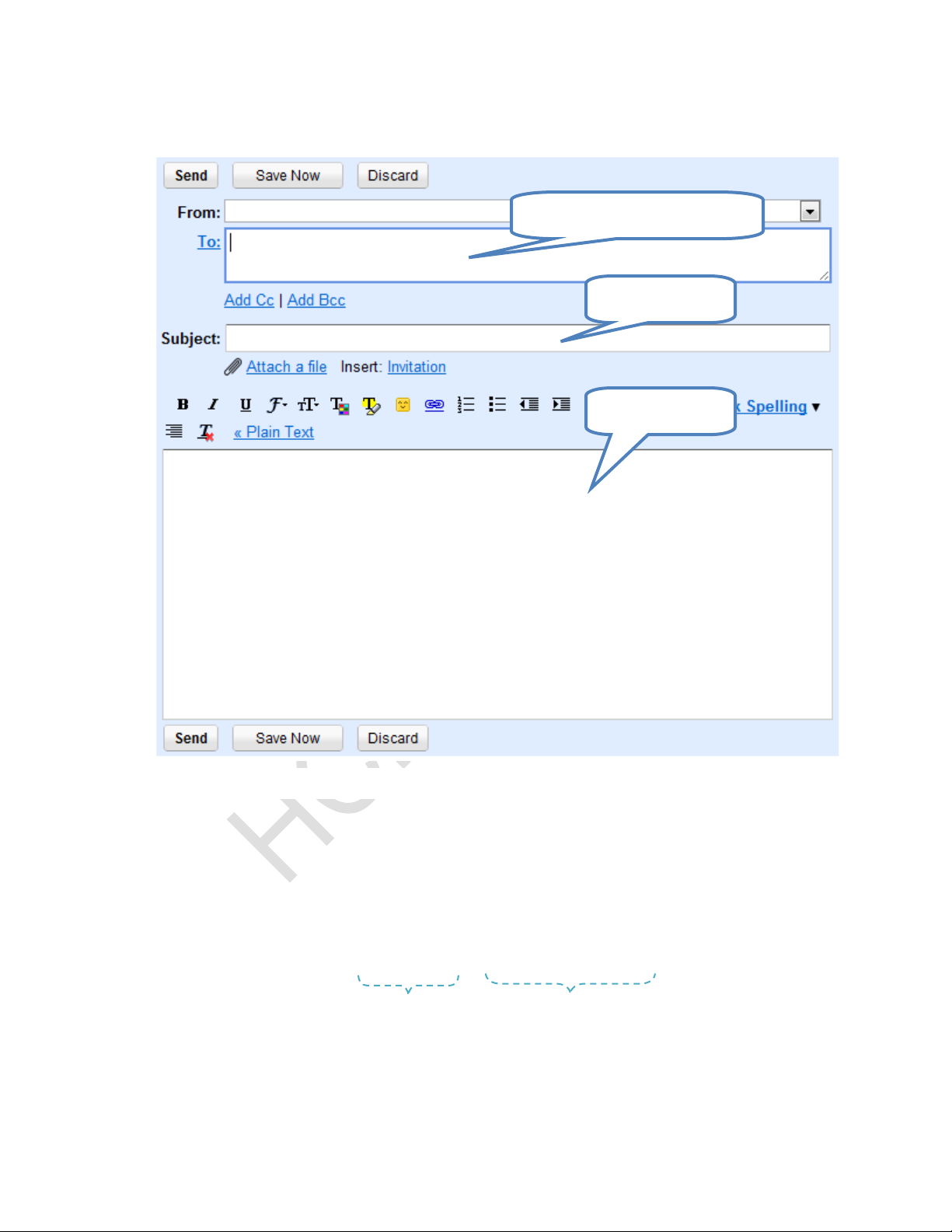
Bn quyn thuc Khoa Công ngh thông tin Trang 61
m Tp. H Chí Minh
a ch email gm có 2 phn chính. Mi phng du @.
Phn phía sau du @ là phn tên min, cho bic v server nào qun lý.
Phc du @ g
Hnh 2.5Cấu trúc của địa chỉ email
a ch i nhn
N
Hnh 2.4Giao diện màn hình soạn email của Gmail (http://gmail.com)
giaovien@hcmup.edu.vn
username domain name
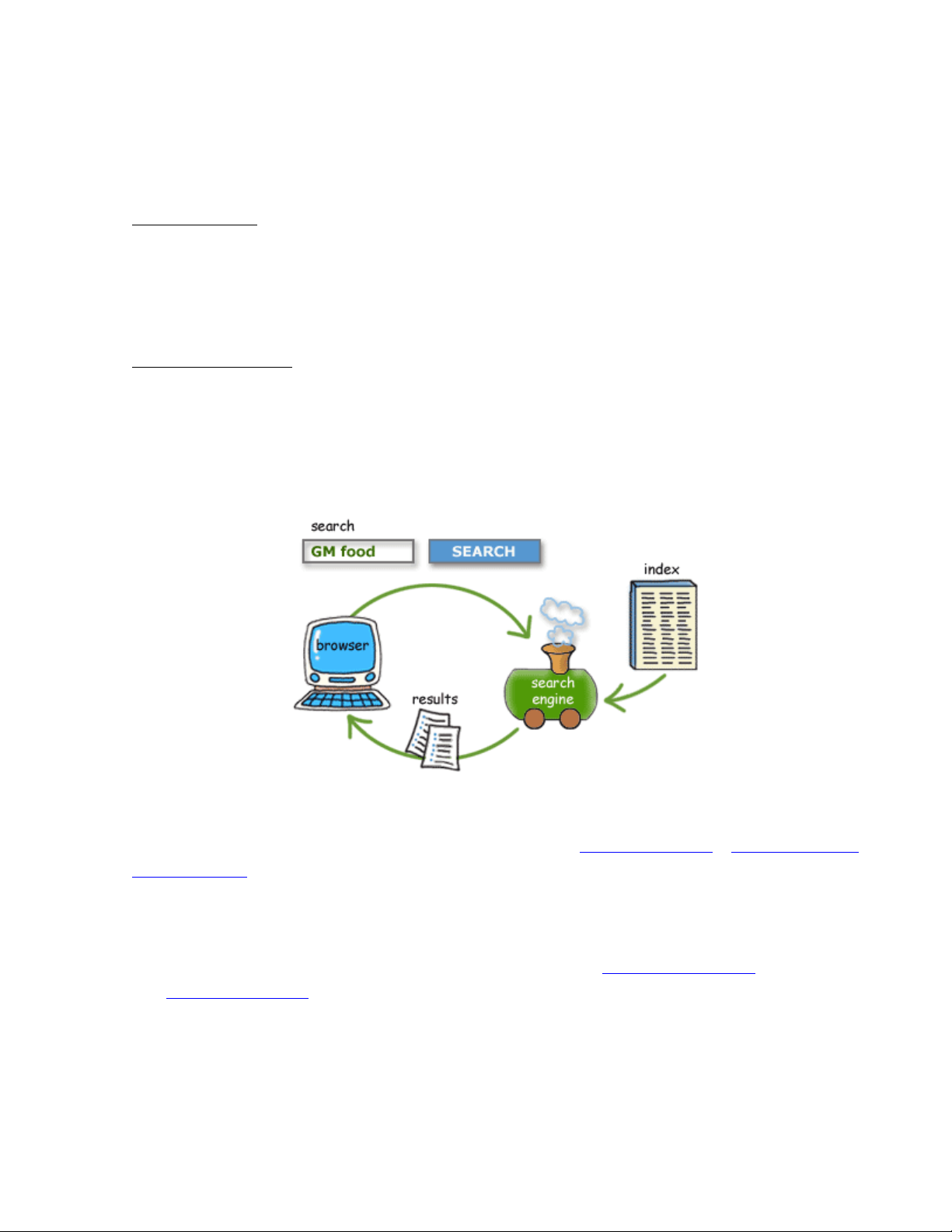
Bn quyn thuc Khoa Công ngh thông tin Trang 62
m Tp. H Chí Minh
2.2 Giới thiệu các công cụ tm kiếm
Nhu cầu thực tế: Trên world wide web, nu bn mun ch cn nha
ch a ch ca trình duyng hp chúng không bia ch ca trang
n tìm thì chúng ta s n, nó không
c t chc và phân loc bii. Xut phát t
nhu cu y, các công c tìm kii.
Quá trình hoạt động: Mi mt trang tìm kim hong da vào b máy tìm kim. Gi s i
dùng mun tìm hiu v i dùng s nhp câu truy vn tìm king hp
này có th t s chuyn yêu cn b máy tìm kim (search engine).
B máy tìm kim là m tìm kim nhng trang web phù hp vi truy vn tìm
kim c tr v danh sách các kt qu. Danh sách kt qu c tr
v trình duyt ci dùng v các liên kc.
Hnh 2.6Quá trình truy vấn tìm kiếm
Có nh tìm mi th www.google.com, www.yahoo.com,
www.bing.com. Bên cm dành riêng cho mt m
bi:
Tìm kim các bài báo hc thut: Google Scholar
Tìm kiwww.mapquest.com), DiaDiem
(www.diadiem.com)
Tìm kim hình nh: Google Image, Yahoo! Image
Tìm kim video: Yahoo! Video, Youtube
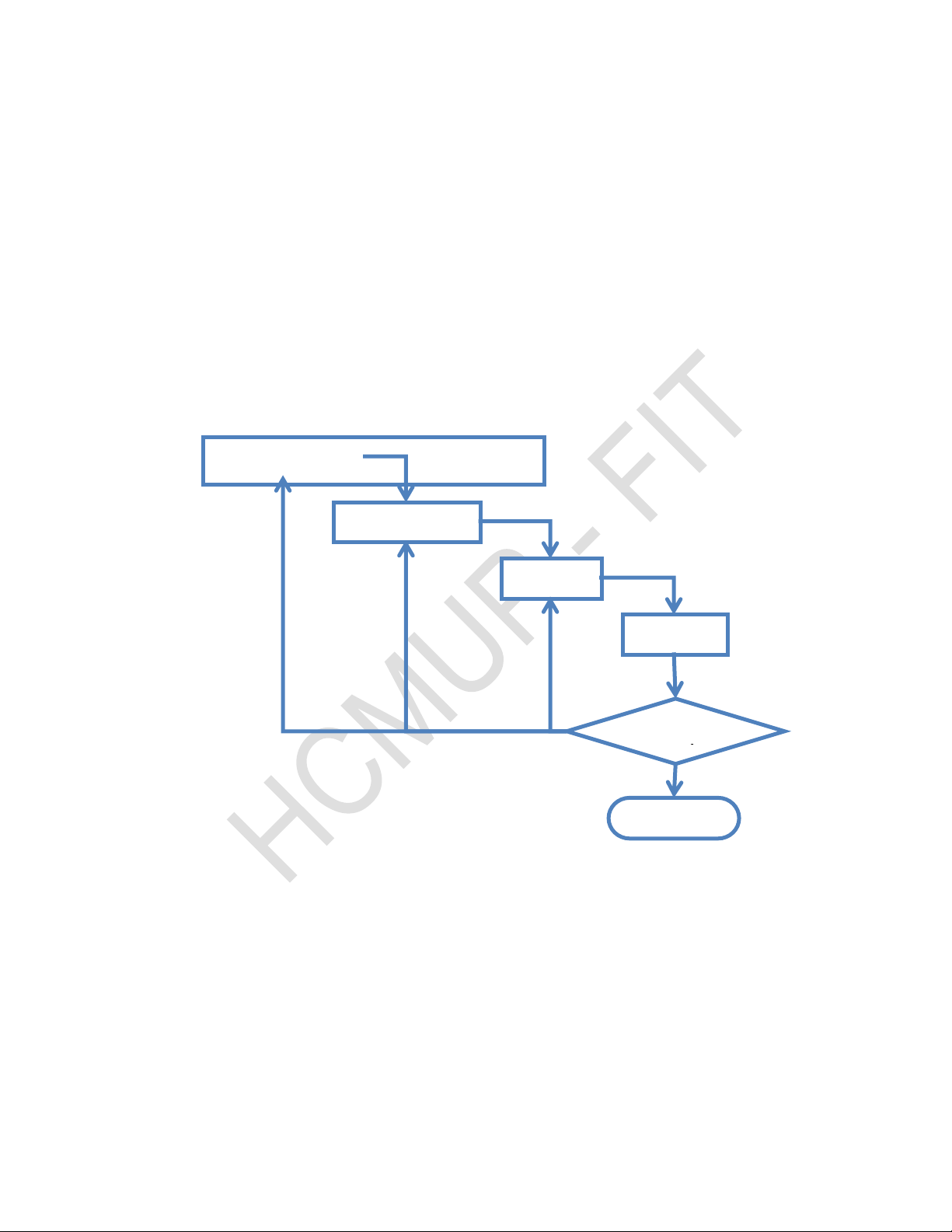
Bn quyn thuc Khoa Công ngh thông tin Trang 63
m Tp. H Chí Minh
Khi tìm kim thông tin trên Internet, c
Nc cp nht, b xóa b
Tài liu trên Inc phân loi theo bt c h thng phân loi nào
Kt qu tìm kim ca các công c tìm kim không h
Internet ch là mt trong nhng công c b tr trong vic tìm kim thông tin
Nhng thông tin tìm thy trên Internet có th không chính xác
2.3 Các kỹ thuật tm kiếm đơn giản và nâng cao
2.3.1 Quá trình tìm kiếm
Hnh 2.7Quá trình tim kiếm thông tin trên Internet
Tìm kim thông tin trên Internet dn dn tr thành mt k thiu th k
c k n phi luyn tc giúp bn nâng cao hiu qu tìm
kim trên Internet:
Làm rõ yêu cu tìm kim
Chn công c tìm kim phù hp vi nhu cu
Dit thành câu lnh tìm kim
Làm rõ yêu fit@hcmup.edu.vn
Chn công c
Dit
ng
yêu cu
Kt thúc
không
có
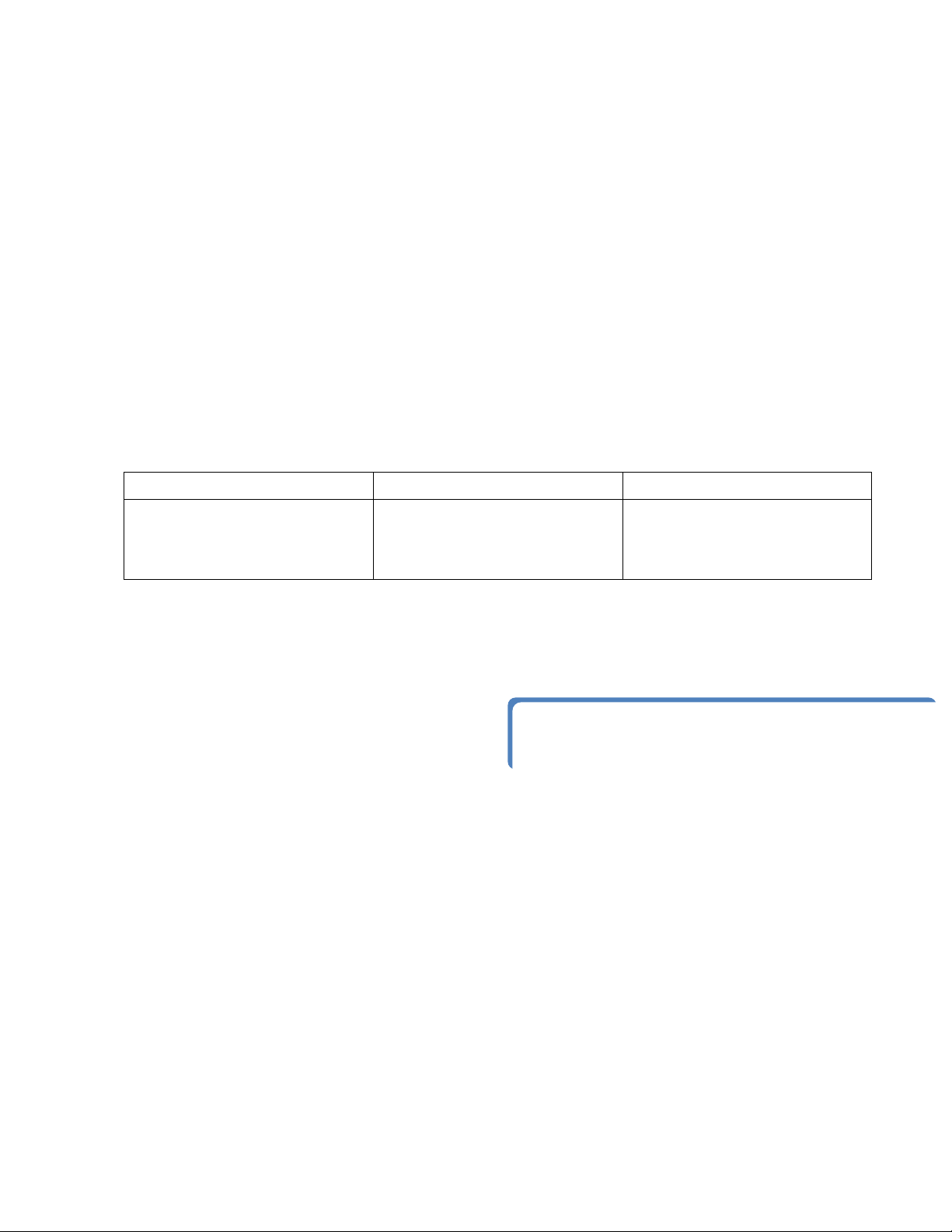
Bn quyn thuc Khoa Công ngh thông tin Trang 64
m Tp. H Chí Minh
iá kt qu tìm kim
u kt qu tìm king yêu cu thì có th quay lc 1, 2
c 3. Hình 2.7 quá trình tìm kim
2.3.1.1 Làm rõ yêu cầu tm kiếm
t câu hi v v m là gì.
Phân nh v thành nhng khái nim nh
Lp mt bng lit kê các t a nhng khái ni
Ví d: tìm hiu cu trúc và cách hong ca ng, ta có th phân thành 3 khái ni
bn: cu trúc, hop bng các t ng n
Khái nim 1
Khái nim 2
Khái nim 3
Cu trúc
Cu to
Structure
Hong
Operation
ng
Hard disk
HDD
Da vào b dit câu truy vn tìm kic d dàng
2.3.1.2 Chọn công cụ tm kiếm thích hợp
ng hi dùng chn các b công
c tìm kiu mc
t (ví d tìm kim các v
v hc thut) thì nên chn các b công c tìm
kim chuyên dng (ví d Google!Scholar)
2.3.1.3 Diễn đạt thành câu lệnh tm kiếm
bu tìm kim trên hu ht các công c tìm kii dùng ch cn nhn
cn nhp vào gi là câu lnh tìm kim. Nu không bit cách dit câu lnh
tìm kim này, kt qu tr v có th s ng nhu cu ci s dng. Cách dit
i vi các b máy tìm ki khác nhau. Tuy nhiên, chúng vn có nh
bn:
Phn ln các b máy tìm kim không phân bit ch hoa và ch ng
Nên kết hợp nhiều bộ công cụ tìm kiếm với nhau

Bn quyn thuc Khoa Công ngh thông tin Trang 65
m Tp. H Chí Minh
Không cn nhp c . Da vào bc mô t kt hp
to ra các cm t. Ví du t
Hu ht các b máy tìm kin ng pháp
Bn có th tham kho thêm mnh nâng cao cho câu lnh tìm ki
2.3.1.4 Đánh giá kết quả tm kiếm
c cn thit trong quá trình tìm kim. Mc 2.4 s n này
2.3.2 Các tùy chỉnh nâng cao cho câu lệnh tìm kiếm
thu hp hoc m rng không gian tìm kim, các công c tìm kim có h tr mt s tùy chnh
sau:
Các phép toán tìm kim:
Phép toán cng: Dùng phép cng c nhng t mà bn mun nó phi xut hin
trong kt qu. Trong Google, Yahoo phép cng kí hiu là d
Phép toán not: Dùng phépnot c các t mà bn mun không xut hin trong kt
qu. Trong Google, Yahoo phép not kí hiu là d-: windows ch
mun tìm khái nia s không phi tìm h u hành windows
Phép toán or: Toán t or có th s dng mt cách hu ích nu bn mun tìm các t ng
t khác nhau ca mt t. Tron: u
t
Du ngoc kép: Dùng du ngoi vi mt tp hp các t mà bn mun xut
hin trong kt qu t cm t. Ví d: cho
ra kt qu chính
Tùy chn v ngôn ng: cho phép gii hn ch tìm nhng trang web s dng ngôn ng mà
i dùng ch nh
Loi d liu: trong mt s ng hi dùng ch tìm file d
i dùng có th s dng tùy chn này
Tìm kim trên trang nhnh: i dùng yêu cu công c ch tìm kim trong mt
trang web nh
Tìm kim theo thi gian: mt s trang web tìm kii dùng tìm theo thi
gian: mi xut hin trong 2 tun g
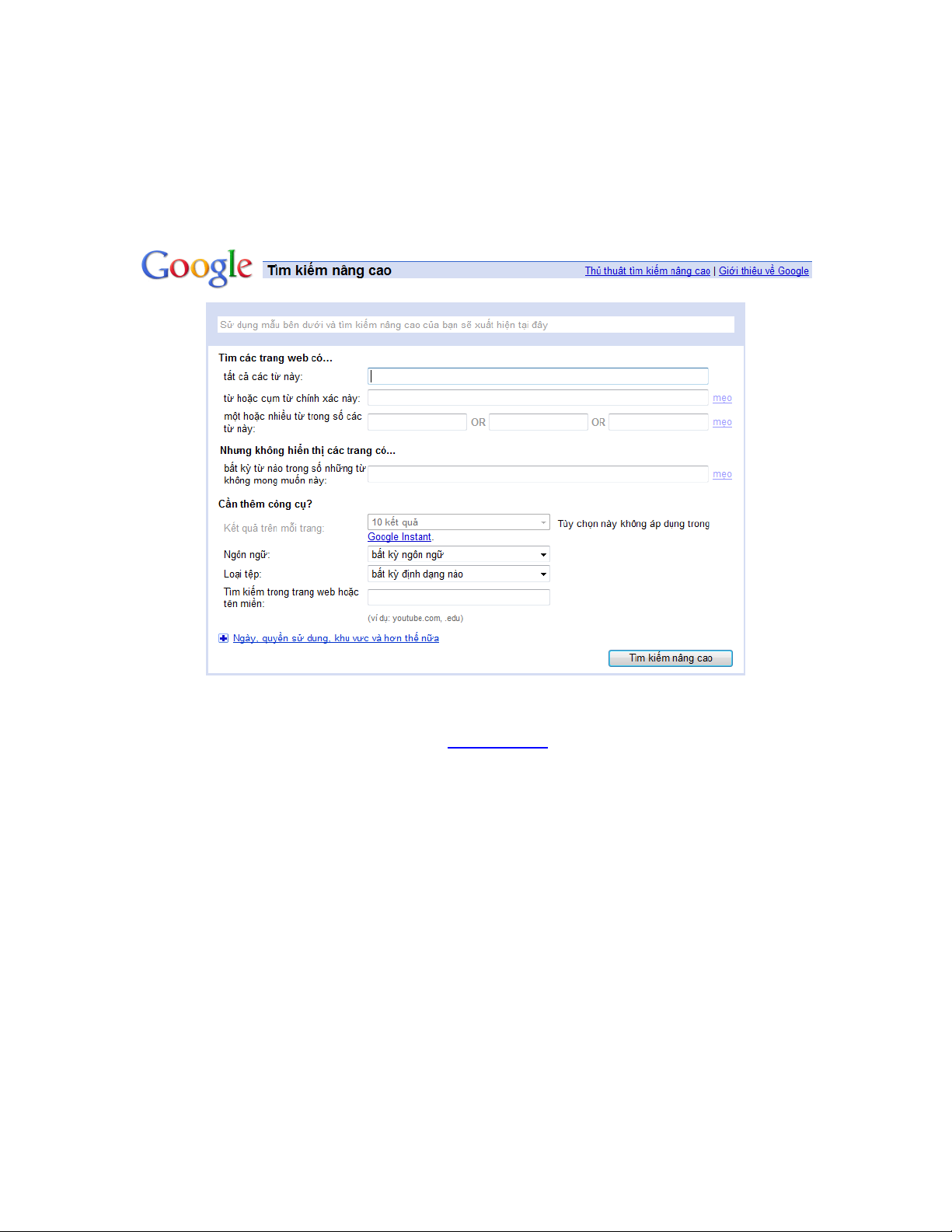
Bn quyn thuc Khoa Công ngh thông tin Trang 66
m Tp. H Chí Minh
Vic nh c tp và mi công c tìm kim li có nhng cách biu din
i dùng có th s dng màn hình giao di h thc hin các tùy chnh này.
nh ca các công c tìm kim
Hnh 2.8Bảng tùy chỉnh của công cụ tìm kiếm Google
(www.google.com)
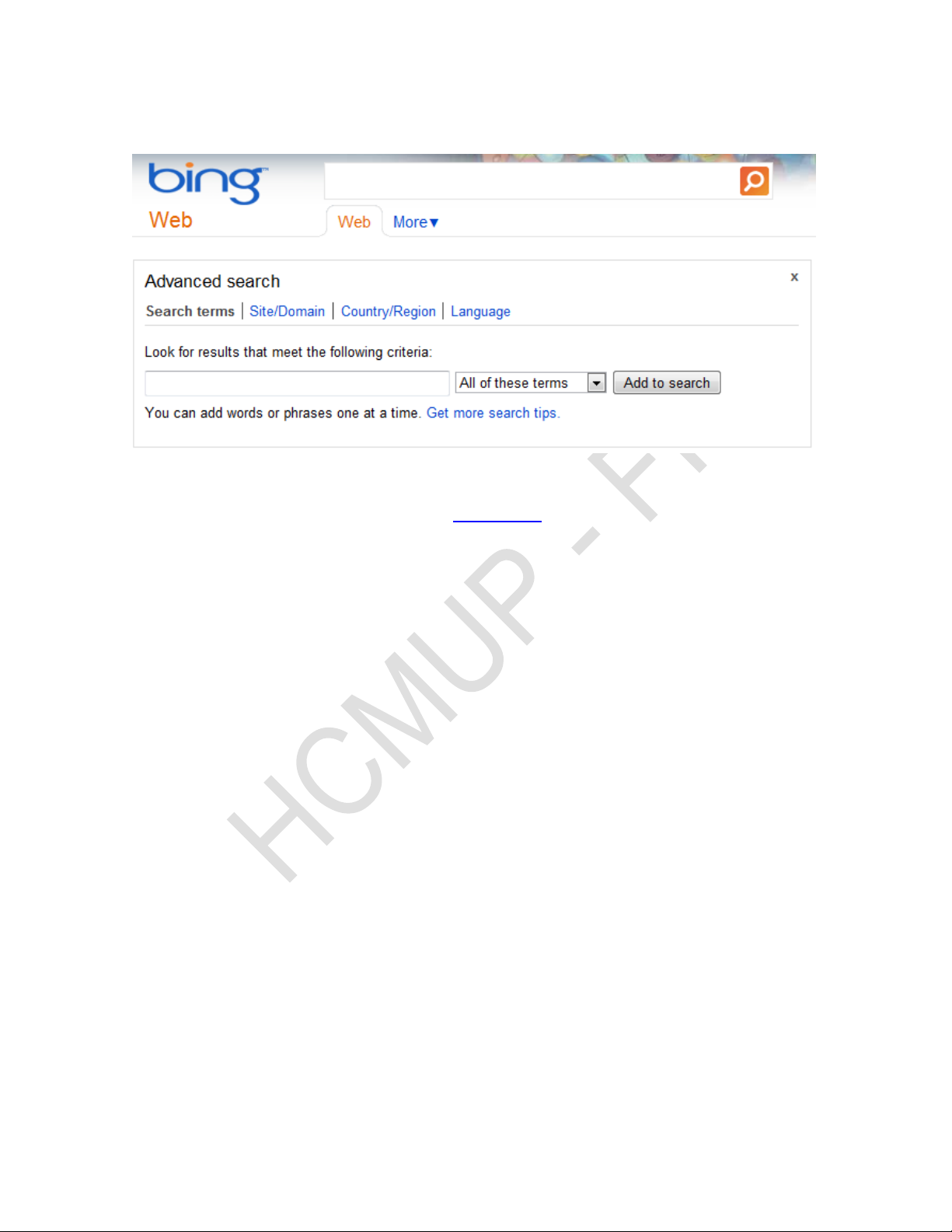
Bn quyn thuc Khoa Công ngh thông tin Trang 67
m Tp. H Chí Minh
Hnh 2.9Bảng tùy chỉnh của công cụ tìm kiếm Bing
(www.bing.com)
2.4 Đánh giá và chọn lọc thông tin trên Internet
Khi duyng: mc ch
giu in, chng thông tin trên m bo. Mi trên th
giu có th ng tài ling không thông qua
m quya, vn có th xy ra v gi mo tác
gi, tài liu không còn tn ti na.
Vin ln quan trng trong quá trình tìm kim
thông tin trên Internet và là k n thit trong th k 21.
ng câu hi giúp bn thu thc t web.
Ai là tác giả?
Bn có th tìm thy tên ca tác gi ca bài vi
Tác gi y hay không?
Trang web y có thông tin liên h rõ ràng hay không?
Trang web y thuc v cá nhân hay t chc? (nu là cá nhân thì m tin cy tha
t chc).
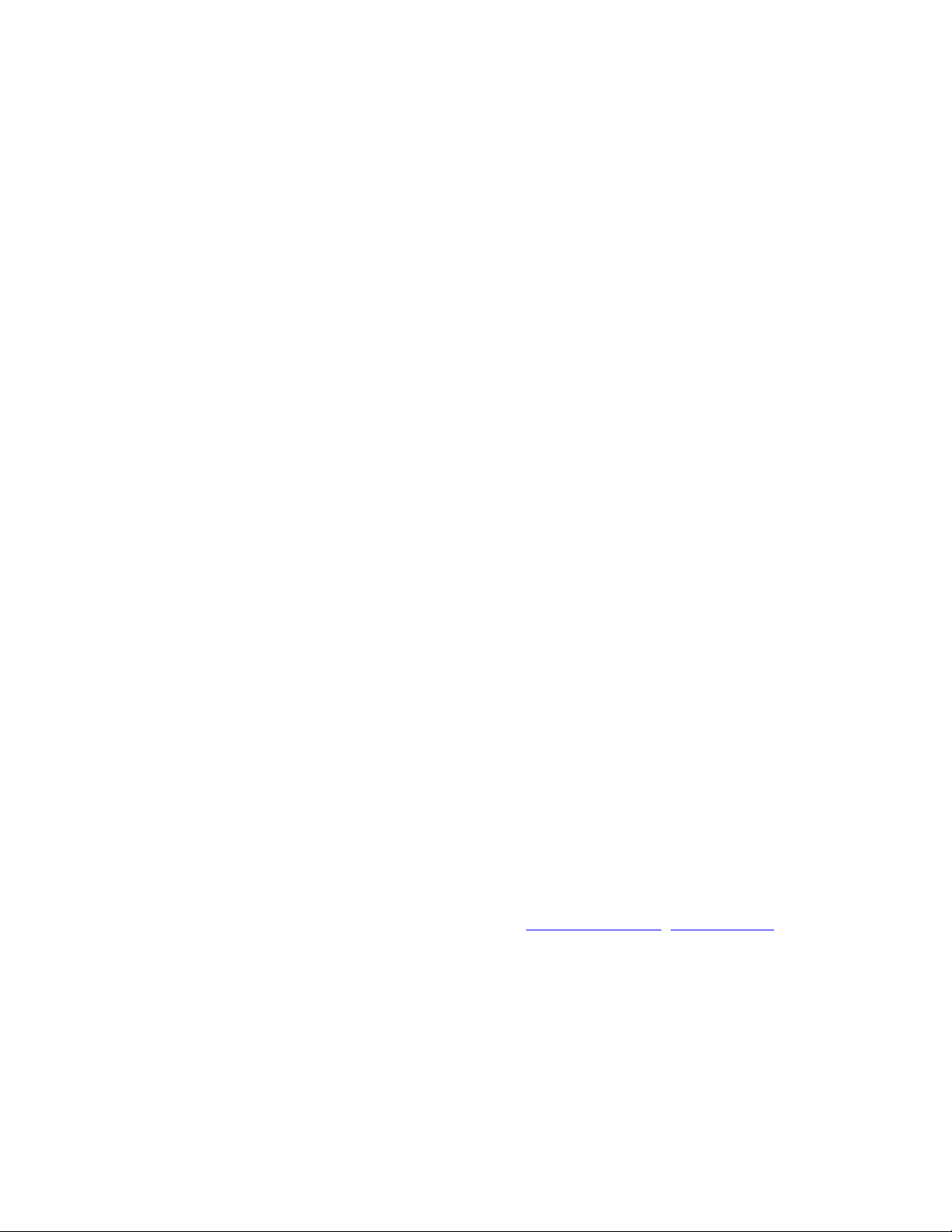
Bn quyn thuc Khoa Công ngh thông tin Trang 68
m Tp. H Chí Minh
Địa chỉ trang web như thế nào?
a ch trang web trên ca s trình duyt xem:
Nu có nhng du ~ thì có kh a cá nhân
Quan sát tên min ca ch
Nng là c c
Nng là cc
Mục đích của trang web đó là gì?
i hay là t chc phi li nhun
Trang web này dành cho mi hay ch dành cho mt s i
Trang web này nêu nhnh hay là công b s kin
Góc nhìn ca tác gi có thiên v hay không?
Thông tin có chính xác không?
c sai chính t, sai ng làm gim giá tr c
Bng cách nào mà bn có th liên kn trang web: xut phát t mt di trang
web ca mt t chc tin cy, hay t mt blog ca m
Thông tin đó cũ hay mới?
Bn hãy chú ý quan sát thông tin ngày tháng ca thông tin y.
Bn có th không cn tr c các thông tin trên web. Tuy nhiên, nu bn s dng thông tin
phc v cho vic hc, làm vic thì bn hãy nên tôn trng ngun gc ca thông tin y, tôn
trng tác gi và bn quyn ca thông tin y. Vic trích dn ngun gc tài liu mà by t
u là mt trong nhng vic làm tôn trng. Vic làm này không tn thi gian và nó còn giúp cho
nhng tài liu bn vit tr nên có giá tr a nó s giúp bn tìm li
ngun gc ca thông tin khi cn b sung cp nht man trng trong th
k 21 này.
Có rt nhi trích dn tài liu trên web. Có 2 mu chun là MLA và APA. Bn có th vào
tham kho chi tinh dng www.apastyle.org, www.mla.org

Bn quyn thuc Khoa Công ngh thông tin Trang 69
m Tp. H Chí Minh
TỔNG KẾT CHƢƠNG 2
i thiu khái nim Internet và mt s dch v n ca nó. Internet là môi
ng cho phép các máy tính có th kt ni vi có th kt n
tác vi nhau. Internet là kho tri thc ca nhân loi. Tuy nhiên, vic tìm kim và kinh cht
u cn tr thành k thiu trong th k
i thiu mt s k thut tìm kii mi
làm quen vi máy tính và Internet cn luyn t giúp bn rt nhiu trong vic
hc tp v sau ca bn. Và mu bn cng: hãy nên tôn trng ngun gc ca thông
tin y, tôn trng tác gi và bn quyn ca thông tin y khi bn s dng thông tin phc v
cho vic hc, làm vic.
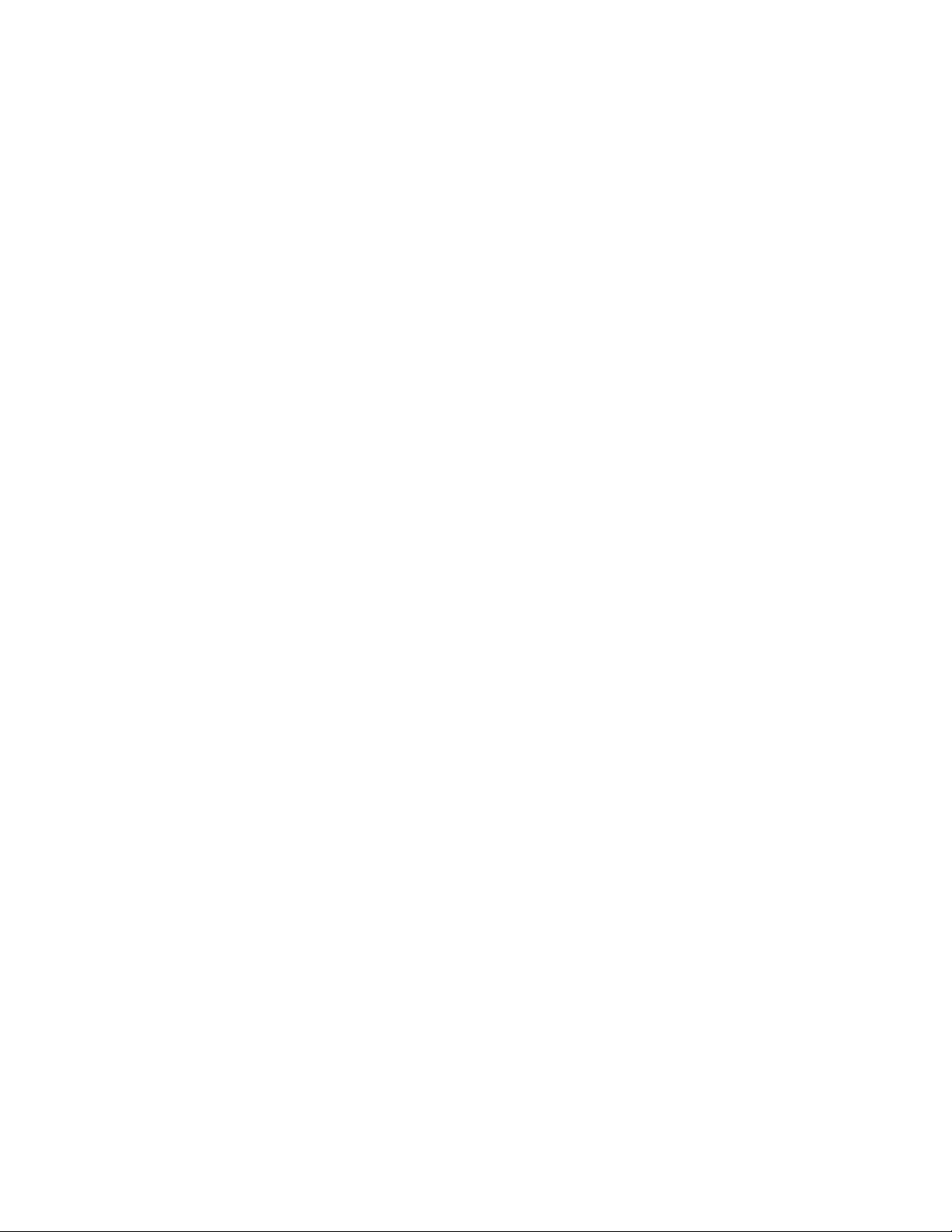
Bn quyn thuc Khoa Công ngh thông tin Trang 70
m Tp. H Chí Minh
Chƣơng 3 Viết và trnh bày một báo cáo nghiên cứu
ở dạng văn bản.
Giới thiệu một số phần mềm soạn thảo văn bản
thông dụng
Nguyên tắc soạn thảo văn bản tiếng Anh, tiếng Việt
Các kỹ thuật định dạng cơ bản
Các kỹ thuật định dạng nâng cao
Kỹ năng đọc và viết một báo cáo khoa học

Bn quyn thuc Khoa Công ngh thông tin Trang 71
m Tp. H Chí Minh
Văn bản là một tập hợp các ký tự Latin tạo thành thể thống nhất mang ngữ nghĩa. Khác với văn
bản trên giấy, văn bản được tạo ra trên máy tính gọi là văn bản điện tử. Khi làm việc với văn
bản, đối tượng chủ yếu ta thường xuyên phải tiếp xúc là các ký tự (Character). Các ký tự phần
lớn được gõ vào trực tiếp từ bàn phím. Nhiều ký tự khác ký tự trắng (Space) ghép lại với nhau
theo quy tắc thành một từ (Word). Tập hợp các từ kết thúc bằng dấu ngắt câu gọi là câu
(Sentence). Nhiều câu có liên quan với nhau hoàn chỉnh về ngữ nghĩa nào đó tạo thành một đoạn
văn bản (Paragraph). Nhiều đoạn văn tạo nên một văn bản.
Vậy soạn thảo văn bản là việc gõ và trình bày một văn bản trên máy tính. Để làm được điều đó
cần có sự hỗ trợ của các chương trình soạn thảo văn bản. Theo Wiki chương trình soạn thảo văn
bản là một phần mềm được thiết kế để soạn thảo các văn bản điện tử với một số chức năng chính
như sau:
Hiển thị nội dung văn bản trên màn hình
Cho phép người dùng sửa đổi, bổ sung tại vị trí bất kì trong văn bản
Thể hiện nhiều kiểu chữ (font), cỡ chữ, màu sắc khác nhau
Có thể kèm theo hình ảnh trong văn bản
Lưu giữ văn bản dưới dạng file
Hỗ trợ in ấn văn bản
Có chức năng ghép ảnh
3.1 Giới thiệu một số phần mềm soạn thảo văn bản.
Vn cc nhanh ca tin hc, hin có rt nhiu phn mm son thn ca nhiu
hãng sn xui phn mm có nhng
n tho riêng t n phc tp. Phn 3.1 s gii thic v mt s phn
mm son tho thông dng hin nay.
3.1.1 Notepad
Giới thiệu: n thn tích hp trong h u hành Windows.
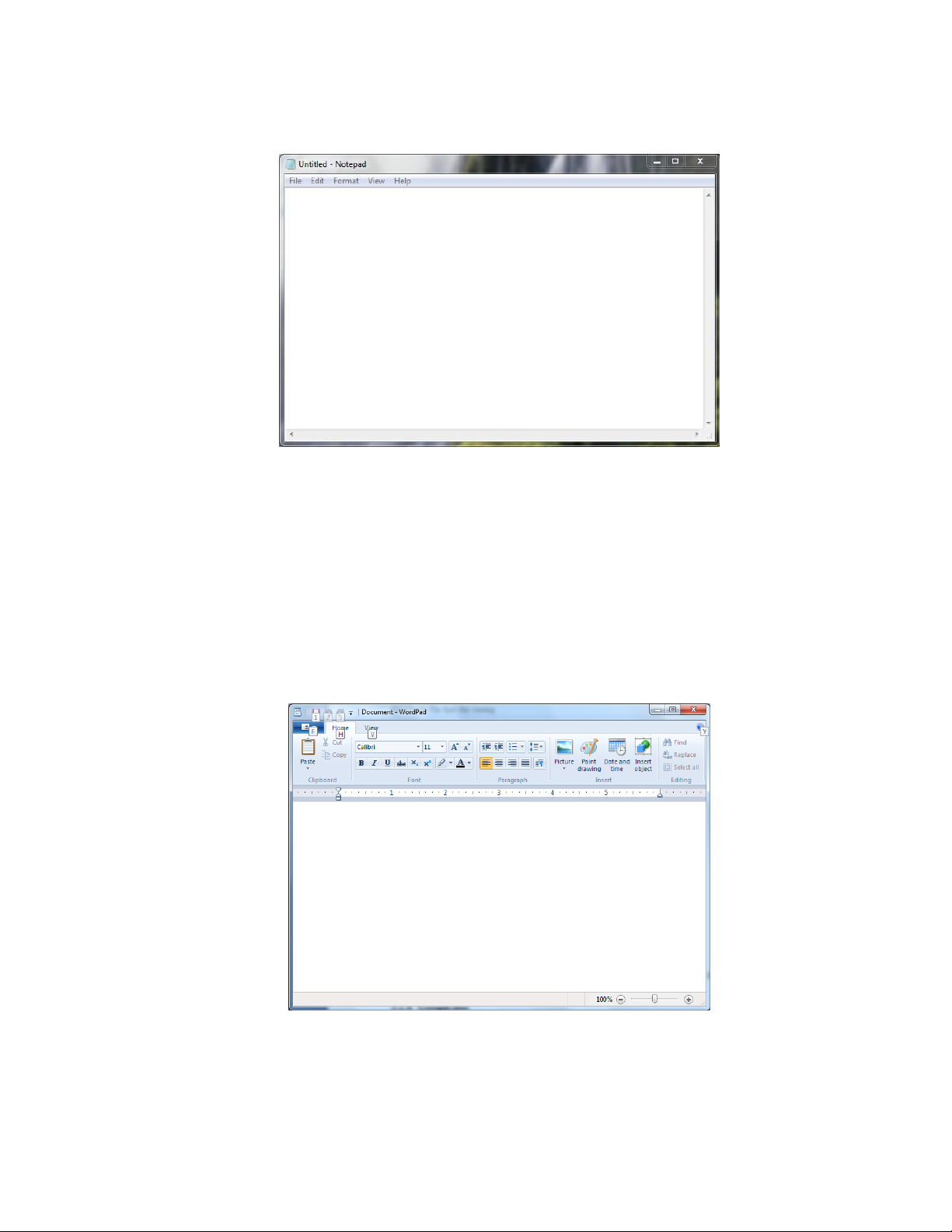
Bn quyn thuc Khoa Công ngh thông tin Trang 72
m Tp. H Chí Minh
Hình 3.1Giao diện Notepad của Window7
-n, d dùng, thích hi mi làm quen vi máy tính.
-Hn ch: ch son tho thun text và ký t s.
3.1.2 WordPad
Giới thiệu: WordPad ln thn tích hp trong h u hành
Windows.
Hình 3.2Giao diện Wordpad của Window7
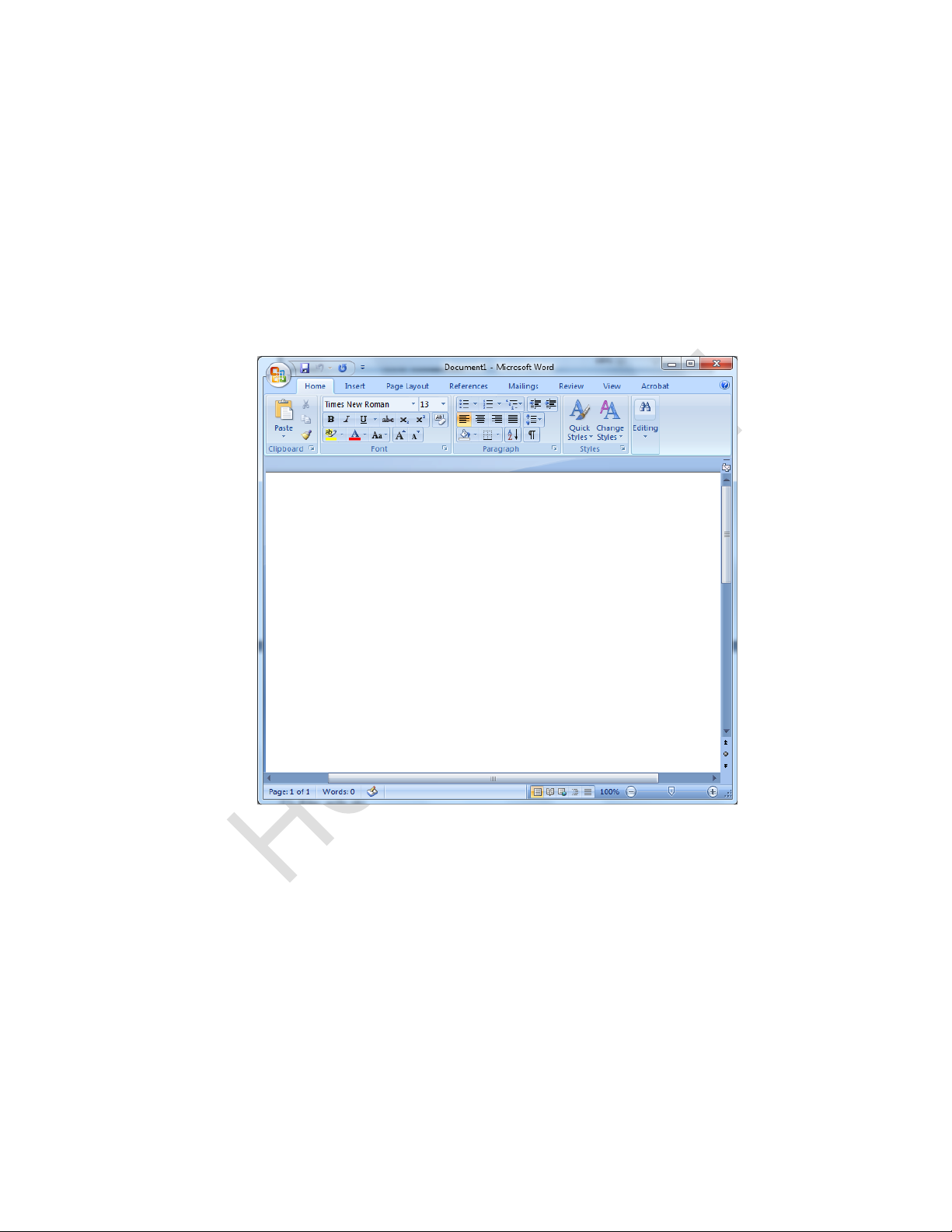
Bn quyn thuc Khoa Công ngh thông tin Trang 73
m Tp. H Chí Minh
-n, d dùng, thích hi mi làm quen vi máy tính.
-Hn ch: ch son thnh dng nâng cao.
3.1.3 MS Word
Giới thiệu: Là phn mm son thn chuyên nghip v nh
dn, in n.
Hình 3.3Giao diện Microsoft Word 2007
-m: chy nh và d dùng, c s dng rng khp.
-Hn ch: tn phí bn quyn cao.
3.1.4 Open Office (phần mềm mã nguồn mở)
OpenOffice.org (OOo) hay gi tt là OpenOffice là b trình ng dn phí, mã
ngun m c xây dng trên phiên bn StarOffice mã ngun m ca Sun Microsystems.
OpenOffice có th chy trên các h i phi có Java Runtime
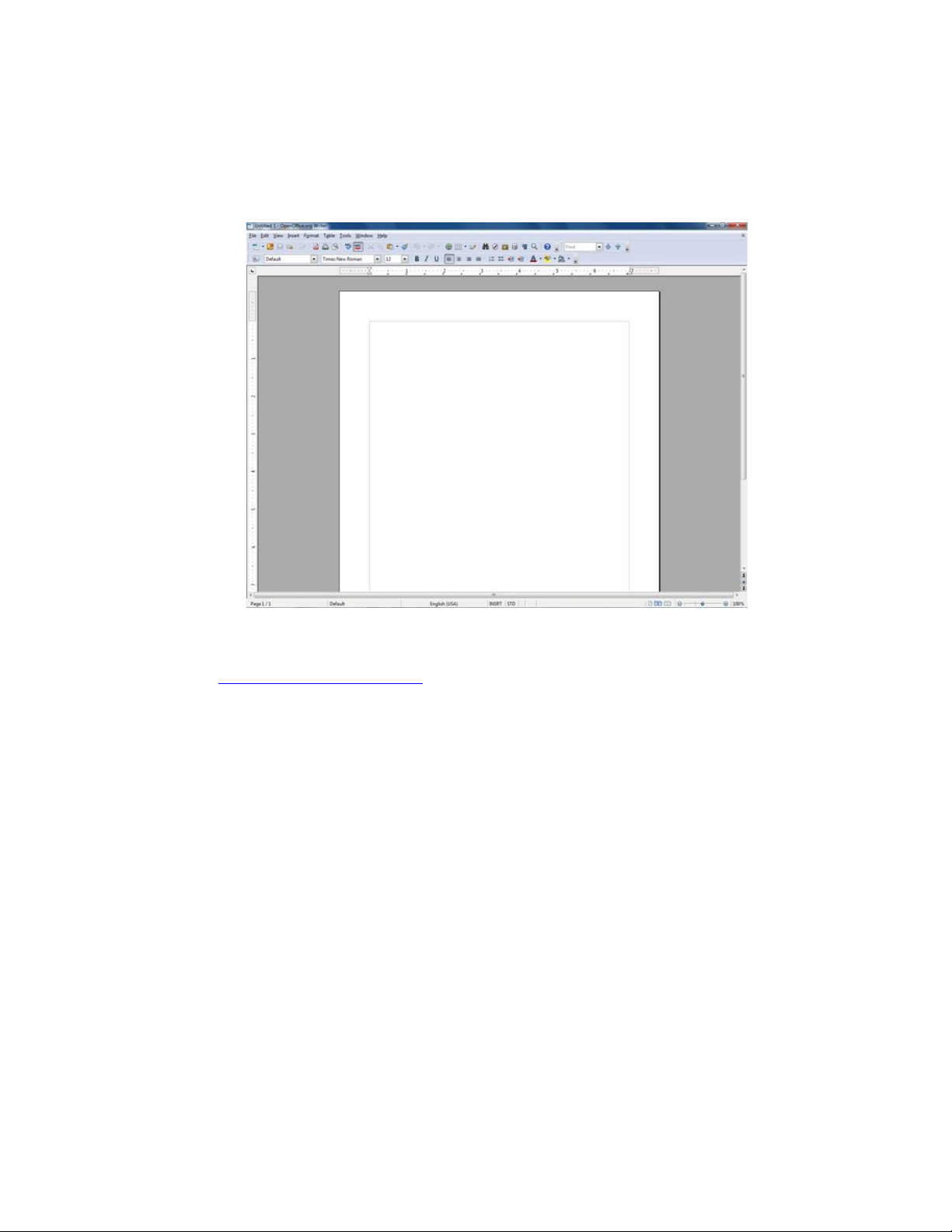
Bn quyn thuc Khoa Công ngh thông tin Trang 74
m Tp. H Chí Minh
Environment), Solaris và Linux. Phiên bn mi nht cnh
dng file ca MS Office khá hoàn ho.
Hình 3.4Giao diện phần mềm OpenOffice 3.0
Trang ch: http://www.openoffice.org/
-m: mic Vit Hóa
-Hn chi bin. Nhii quen dùng MS.Word không mun b thi gian
nghiên cu Open Office.
3.1.5 Libre Office (phần mềm mã nguồn mở)
Libre Office là b trình ng d n phí, mã ngun m.Hin ti 2 phiên bn
Portable và phiên b có th chy trên các h u hành Windows và Linux.
Hin ti các h u hành mi nht ca H p phn
mm Libre office trong h u hành ca h.
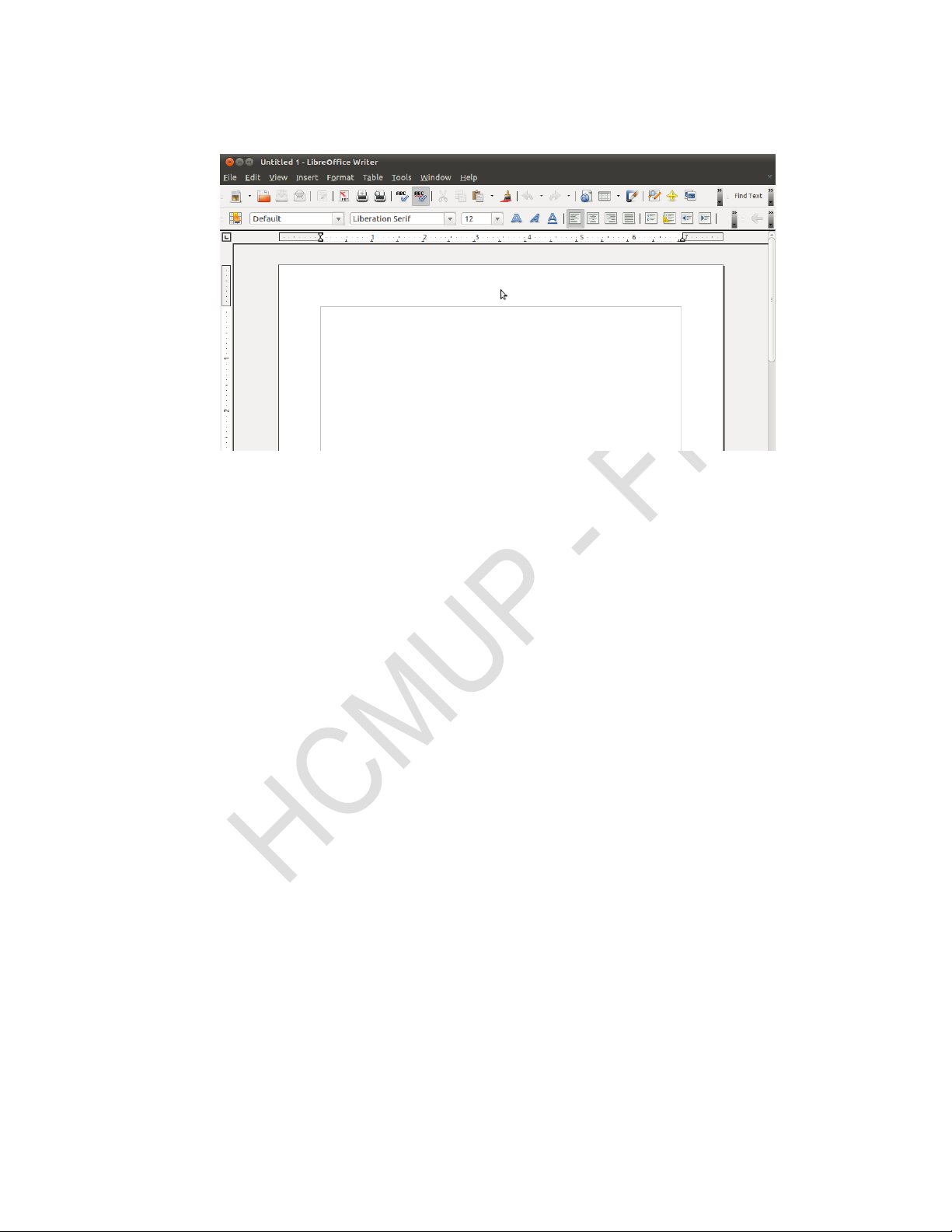
Bn quyn thuc Khoa Công ngh thông tin Trang 75
m Tp. H Chí Minh
Hình 3.5Giao diện phần mềm Libre office 3.3
-t sn trong các h n phí theo
giy phép LGPL.Chúng ta có th tham kho chi tit ca phn mm và giy phép LGPL ti trang
ch ca Libre Office ti trang ch: http://www.libreoffice.org/
-Hn chi bin. Nhiu ngi quen dùng MS.Word không mun b thi gian
nghiên cu Libre Office.
3.1.6 Google docs
Giới thiệu: n thn trc tuyn.
Trang ch:http://docs.google.com
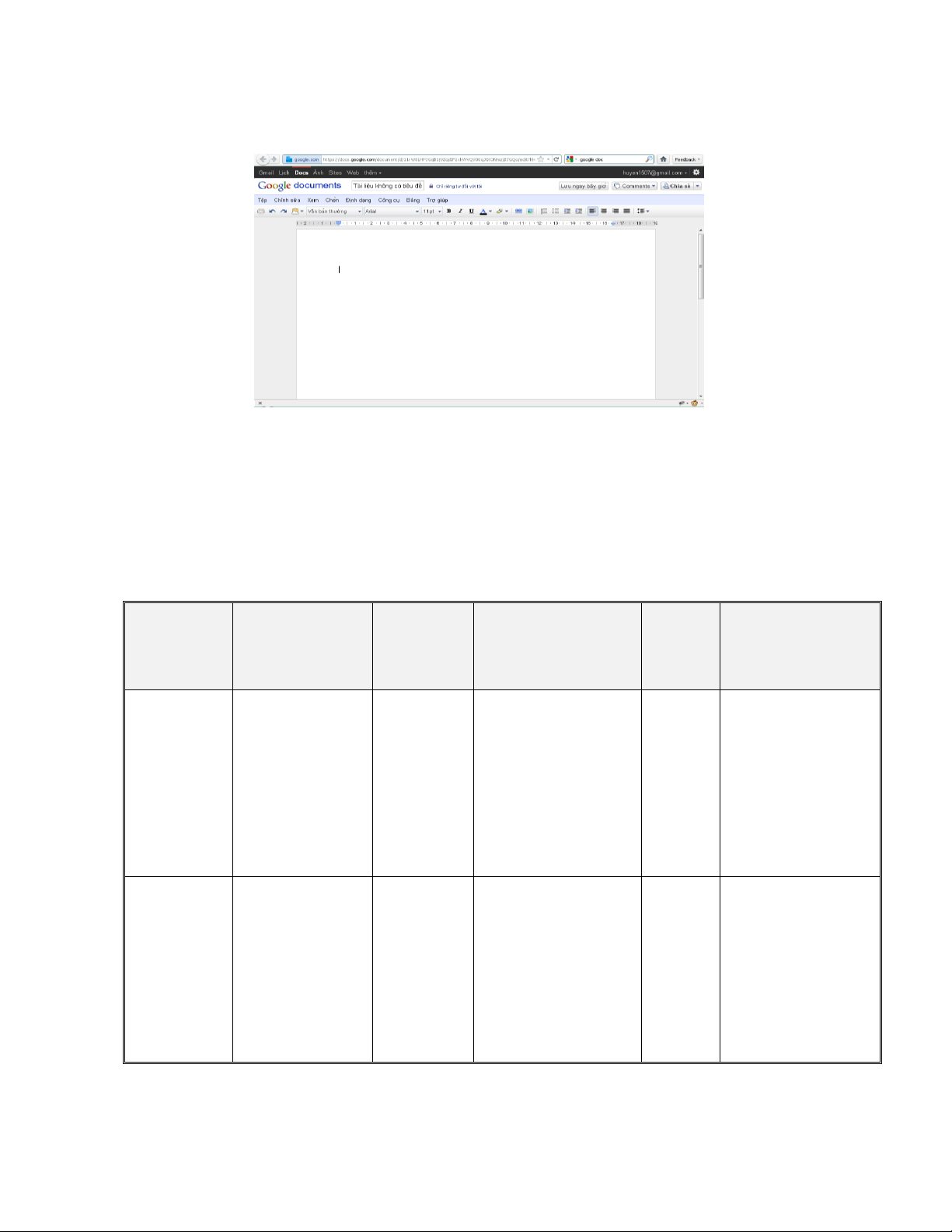
Bn quyn thuc Khoa Công ngh thông tin Trang 76
m Tp. H Chí Minh
Hình 3.6giao diện Google Docs
-m: min phí, s dng mi lúc mp làm vic nhóm.
-Hn ch
3.1.7 Bảng so sánh các phần mềm
Chƣơng
trình
FlatForm
Tập đoàn
Phiên bản
Phí bản
quyền
Download
NotePad
Windows
Microsoft
Microsoft®Notepad
version
5.1(Windows XP),
Microsoft®Notepad
version
6.1(Windows 7)
theo h
u
hành
-
WordPad
Windows
Microsoft
Microsoft®Notepad
version
5.1(Windows XP),
Microsoft®Notepad
version
6.1(Windows 7)
theo h
u
hành
-
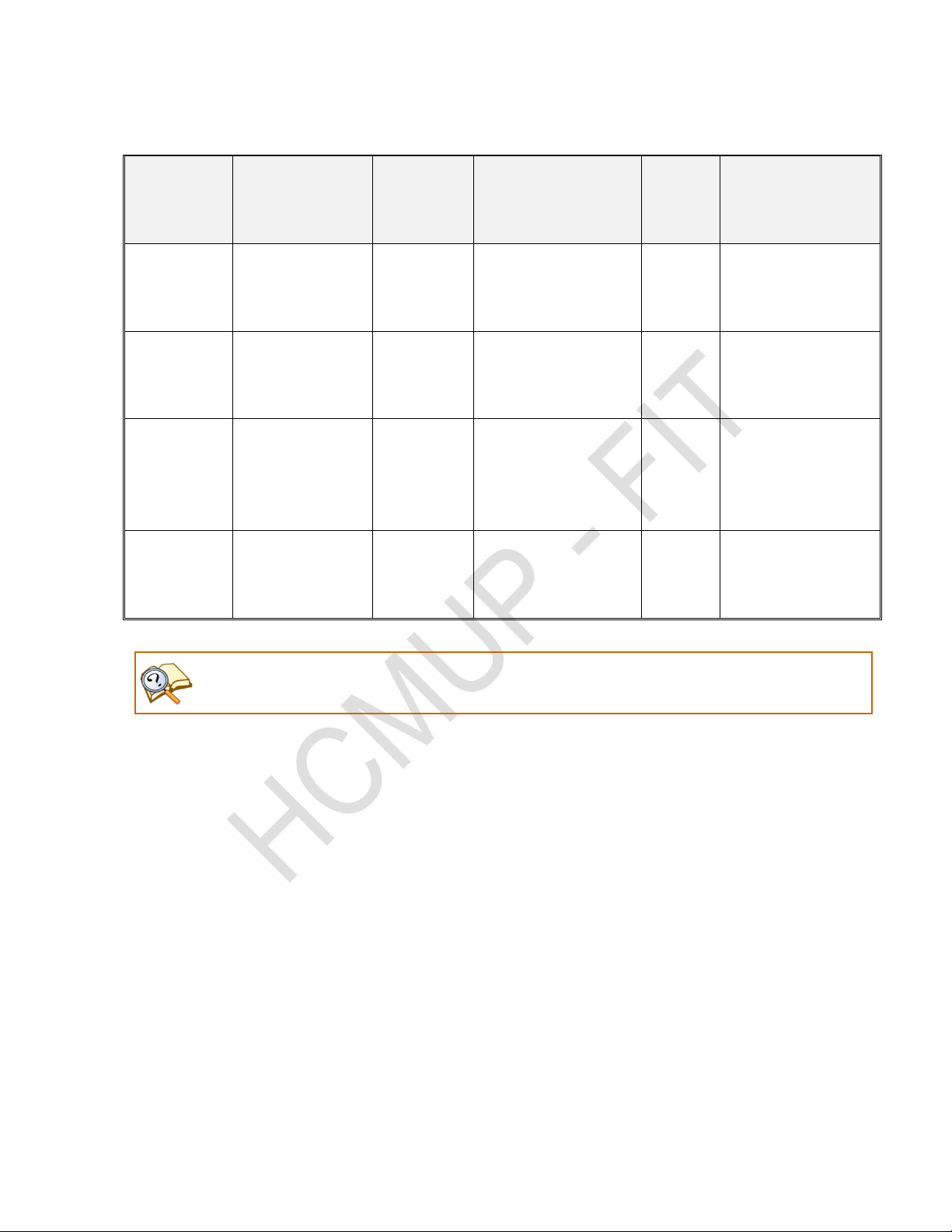
Bn quyn thuc Khoa Công ngh thông tin Trang 77
m Tp. H Chí Minh
Chƣơng
trình
FlatForm
Tập đoàn
Phiên bản
Phí bản
quyền
Download
Ms.Word
Windows
Microsoft
97, 2000, Xp, 2003,
2007, 2010.
Có
Microsoft.com
Open
Office
Windows/Linux
Oracel
Open Office 3
Min
phí
Openoffice.org
Libre
Office
Windows/Linux
T chc
phi li
nhun
Libre Office 3
Min
phí
LibreOffice.org
Googledoc
Web
Google
-
Min
phí
Docs.Google.com
Bảng 3.1 Bảng so sánh các phần mềm
Sinh viên chuyên ngành Toán hãy tìm hiểu chương trình soạn thảo Latex (download, cài đặt và
soạn thảo bài tập nâng cao cuối chương).
3.2 Nguyên tắc soạn thảo một văn bản tiếng Việt – tiếng Anh
Son tho mn cn chú trng nht là ni dung và hình thc. Nn phi rõ
ràng, mch lc, có h th i xem hic nn mun chuyn ti. V
mt hình thn cn tuân th theo ng pháp, chính ti vn dài cn phân ra
nhi u m các m c tin theo dõi. Ví d
-m- mc 2,..).
Son thn trên máy tính có nhiu li th n tho trên git sai d dàng
u chnh, s dng nhiu hiu ng màu sc, hình ng. Phn
3.2 trình bày mt s nguyên tc chung khi son thn và nhn th
bn ting Vit và ting Anh.
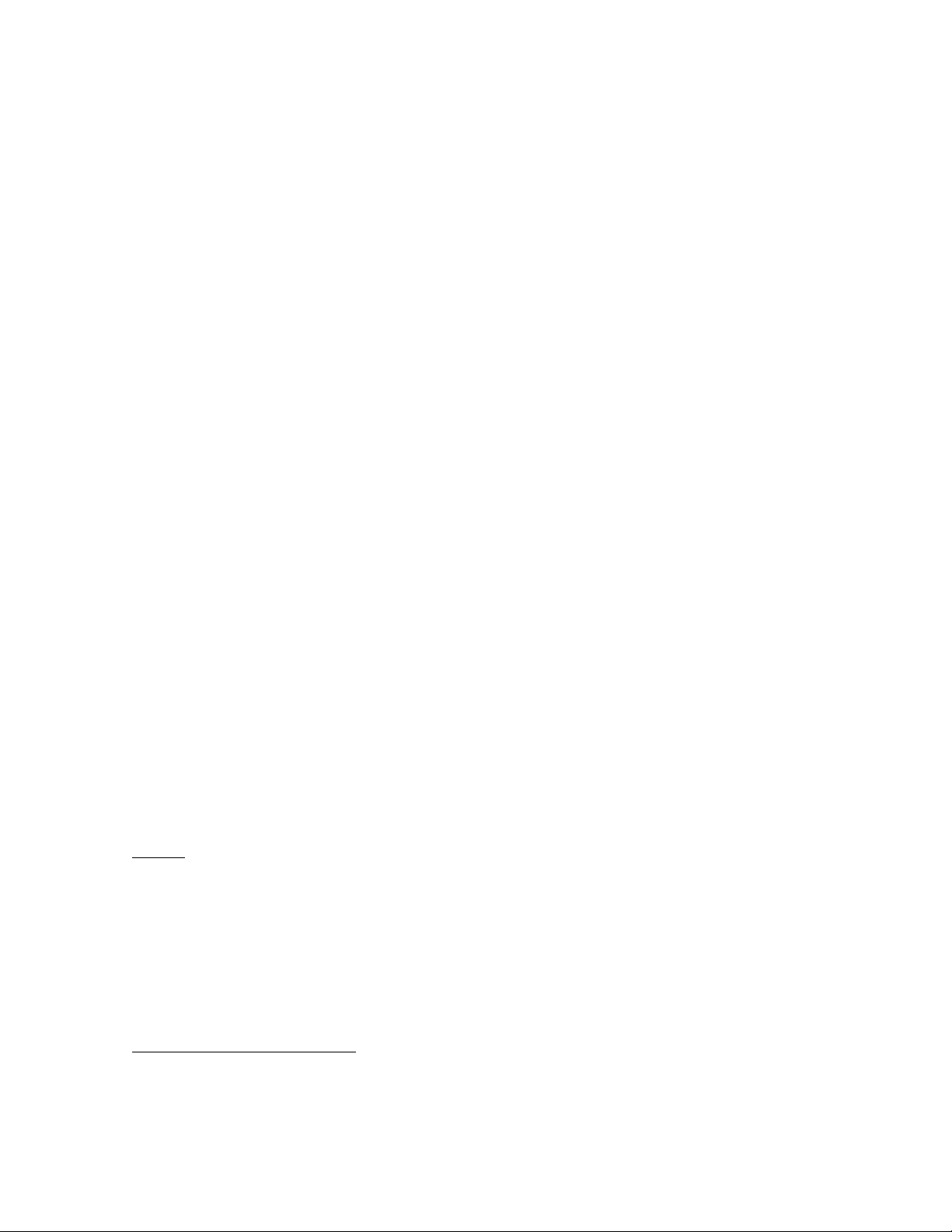
Bn quyn thuc Khoa Công ngh thông tin Trang 78
m Tp. H Chí Minh
3.2.1 Nguyên tắc chung
Do son thc ht phi phi tuân theo nguyên tc t
xung dòng cn cun tho s t ng
xung dòng. Nguyên tc ca vic t ng xuc làm ng mt t. Do
vy n ch hin th c t trên hàng, máy tính s ngt c t ng hàng tip theo.
Cách ngt dòng t ng ca phn mm hoàn toàn khác vi vic ta s dng các phím to ra các
ngt dòng "nhân t oc Ctrl+Enter.
Nguyên tc t xung dòng ca t là mt trong nhng nguyên tc quan trng nht ca son tho
n trên máy tính. Nguyên ty sinh nhng quy tn
1
sau.
u khin xung dòng, vn t xung dòng
n l phi ca trang. Phím Enter là kt thúc ca mn xung dòng
n thì ta dùng Shift+Enter.
Gia các t ch dùng mt du tr phân cách. Không s dng du tru dòng cho
vic canh chnh l.
Các du ngm (.), phy (,), hai chm (:), chm phy (;), chm than (!), hi chm
(?) phc gõ sát vào t c nó, tip theo là mt du trng nn còn ni
dung.
Các du m ngoc và m u phc hiu là ký t u t tip theo phi
vit sát vào bên phi ca các d, các di hiu
là ký t cui t c vit sát vào bên phi ca ký t cui cùng ca t bên trái.
c gõ nhiu phím Spacebar liên tc. Mun to nhiu khong trng phi s dng
phím Tab
Chú ý:Các qui t n trên ch áp d i v ng.
c áp dng cho hu ht các loi công vic hàng ngày t , hng
kinh t hc. Tuy nhiên có mt s c chuyên môn hp ví d son tho các công
thc toán hc, lp trình máy tính thì không nht thit áp dng các qui tc trên.
1
ngun: www.quangtrungtech.edu.vn/FileUpload/TKB/cacloaivanban.doc
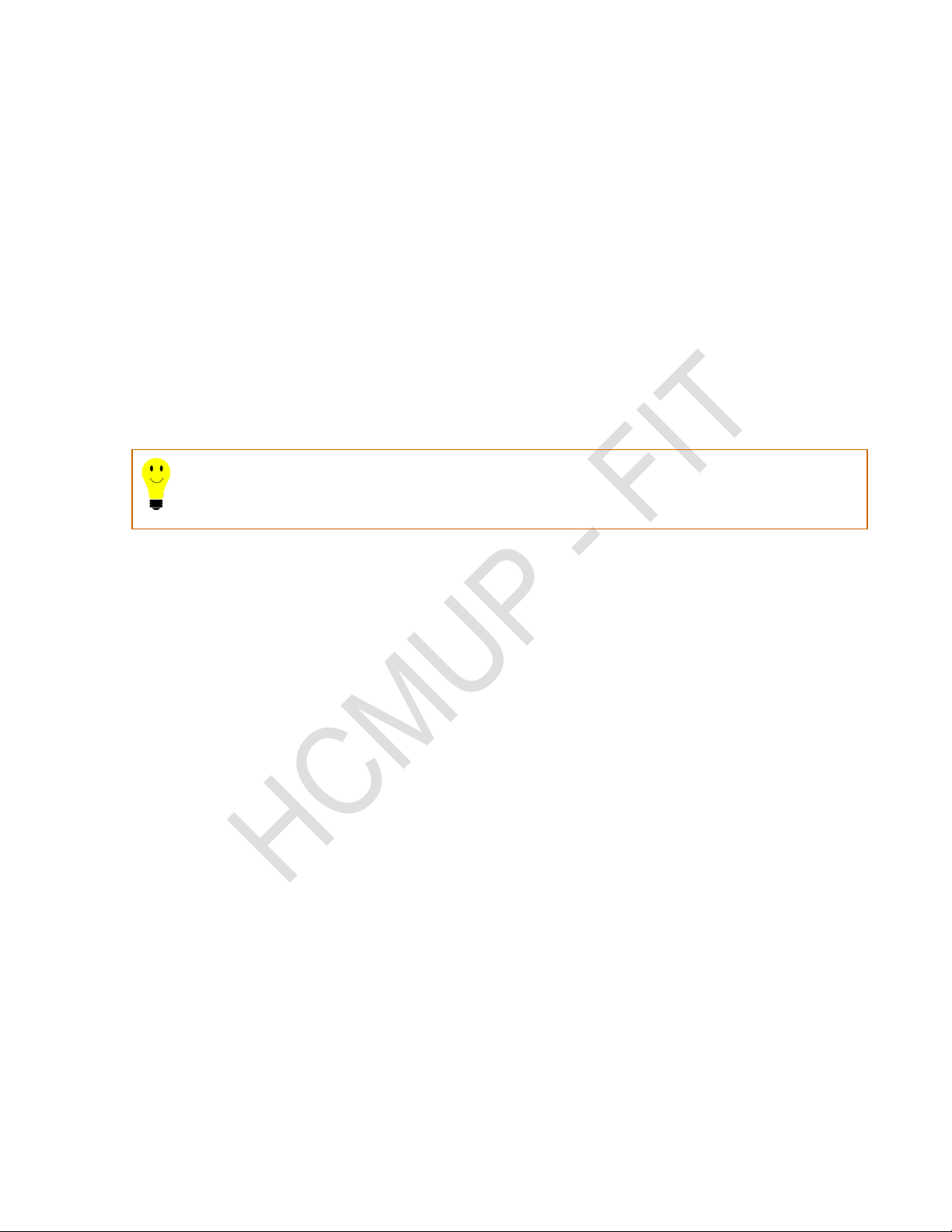
Bn quyn thuc Khoa Công ngh thông tin Trang 79
m Tp. H Chí Minh
3.2.2 Các bƣớc soạn thảo văn bản
Nhn thô
t trang in
nh dn
n
n
3.2.3 Một số lƣu ý khi soạn thảo văn bản tiếng Anh
Các t tic to nên bi các ký t Latinh có th gõ trc tip t bàn phím. Do vy, vic
son thn tii tuân theo mt s quy tc nhnh v ng
pháp và v chính t.
Về ngữ pháp.
Quy tc via danh: vit hoa ch u ca tc
h sau.
Khi vin thì vii gi (h a ch)
bên góc phi nhn bên góc trái th
Du chm phy (;) d c lp.
Quy tc vit ngày/gilà tháng/ngày/ gi:phút:giây
Quy tc vit lit kê: dùng etc không dùng ba ch
I love cat, dog, bird, etc.
Quy tc dùng liên t and
i t thì không có du phand
Trong chương trình soạn thảo thường hỗ trợ lưu bài tự động khoảng 10 phút/lần.
Bạn có thể thay đổi khoảng thời gian này để bảo vệ dữ liệu.
Bạn thường xuyên bấm nút Save.
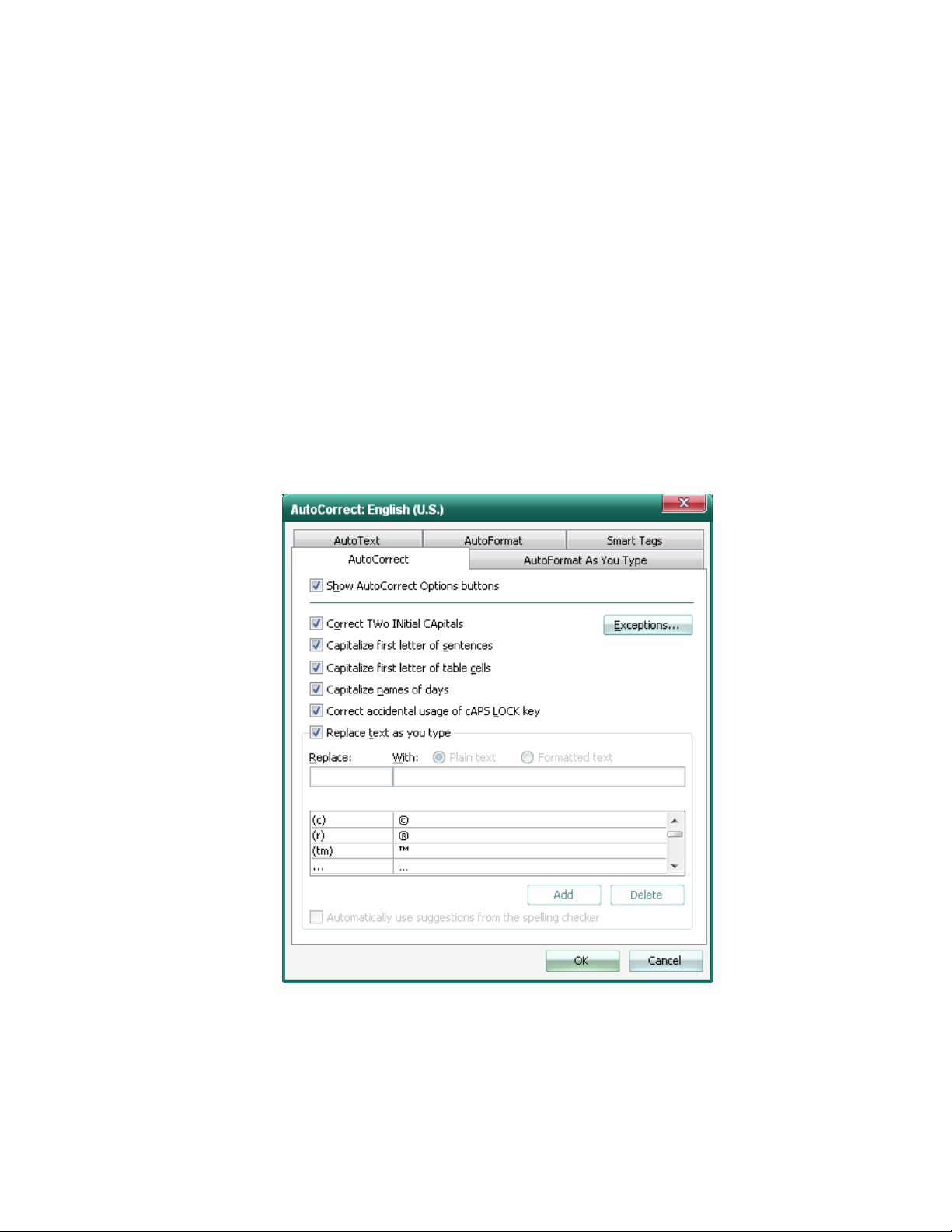
Bn quyn thuc Khoa Công ngh thông tin Trang 80
m Tp. H Chí Minh
and liên kt hai m thì dùng du phc ch and.
I talked so long, and he‟s just slept”.
Quy tc vit tin tc phân cách bng du phy (,) khác vi du chm
a Vit Nam.
Quy tc v vi sau ch "Dear..." là du phy (,)
Về chính tả.
Ting Anh là ngôn ng thông dn thn luôn h tr sa li
chính t i vi mt s t thông dng. Trong quá trình s d thêm vào
danh sách sa li các t mà bn thân hay gõ nhm.
Hình 3.7MsWord2003- AutoCorrect
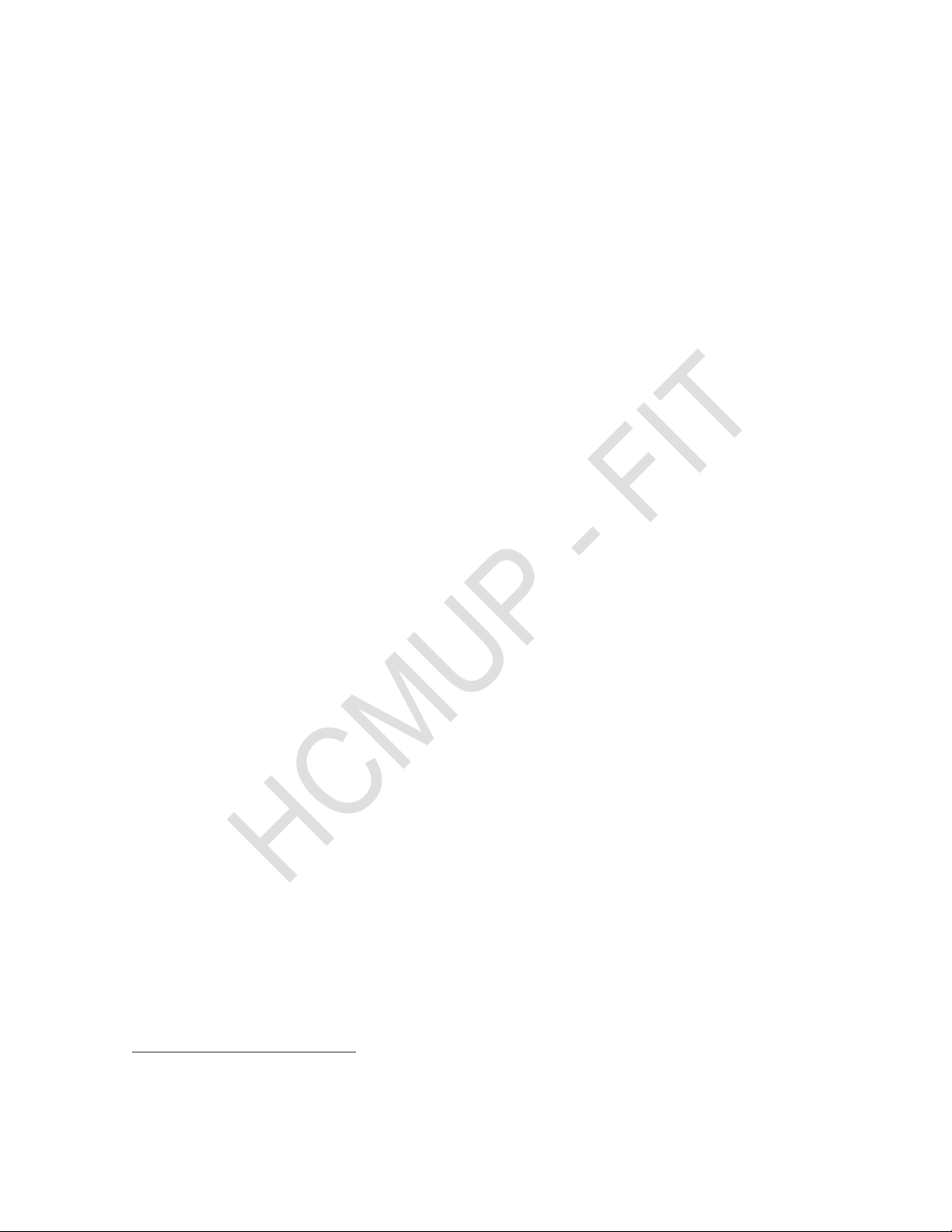
Bn quyn thuc Khoa Công ngh thông tin Trang 81
m Tp. H Chí Minh
3.2.4 Một số lƣu ý khi soạn thảo văn bản tiếng Việt
Ting Vit là lon có du, các ký t ting Vit không có sn trên bàn phím nên khi son
tho ting Vit ct thêm phn mm h tr gõ ting Vin
thn ting Vit c
V chính t
Dùng t lóng, t vit tt (tr ng hp có công b c bng
các t vit tt s dùng tronn).
Khi gõ du, ph t trên nguyên âm ph.
V hình thn
Mi có ti thiu 2 câu, không gii hn mc t
son tho mi gây mt mi xem. Riêng v
không tuân theo quy tc này.
Phi s dng các d và va phi, tránh lm dng du câu không cn thit.
n cn chú ý vào s i gia vn và trang giy. Nn
quá ngn so vi trang giy thì nên giãn khong cách gia các dòng. Nu trang cui ca
n ch còn 1-
Nên dùng mt h font duy nht trong cùng mn (Vni/Unicode/TCVN3)
Lưu ý: Quy tc trên ch áp dn thông dn hành chính s
nghi nh, ngh quyi tuân theo các quy
tc son th
2
.
Các bƣớc thực hiện soạn thảo tiếng Việt.
Khn tho.
Khh tr gõ ting Vit.
Chn bng mã, font ch và kiu gõ thích hp.
2
Xem Tip-cacloaivanban
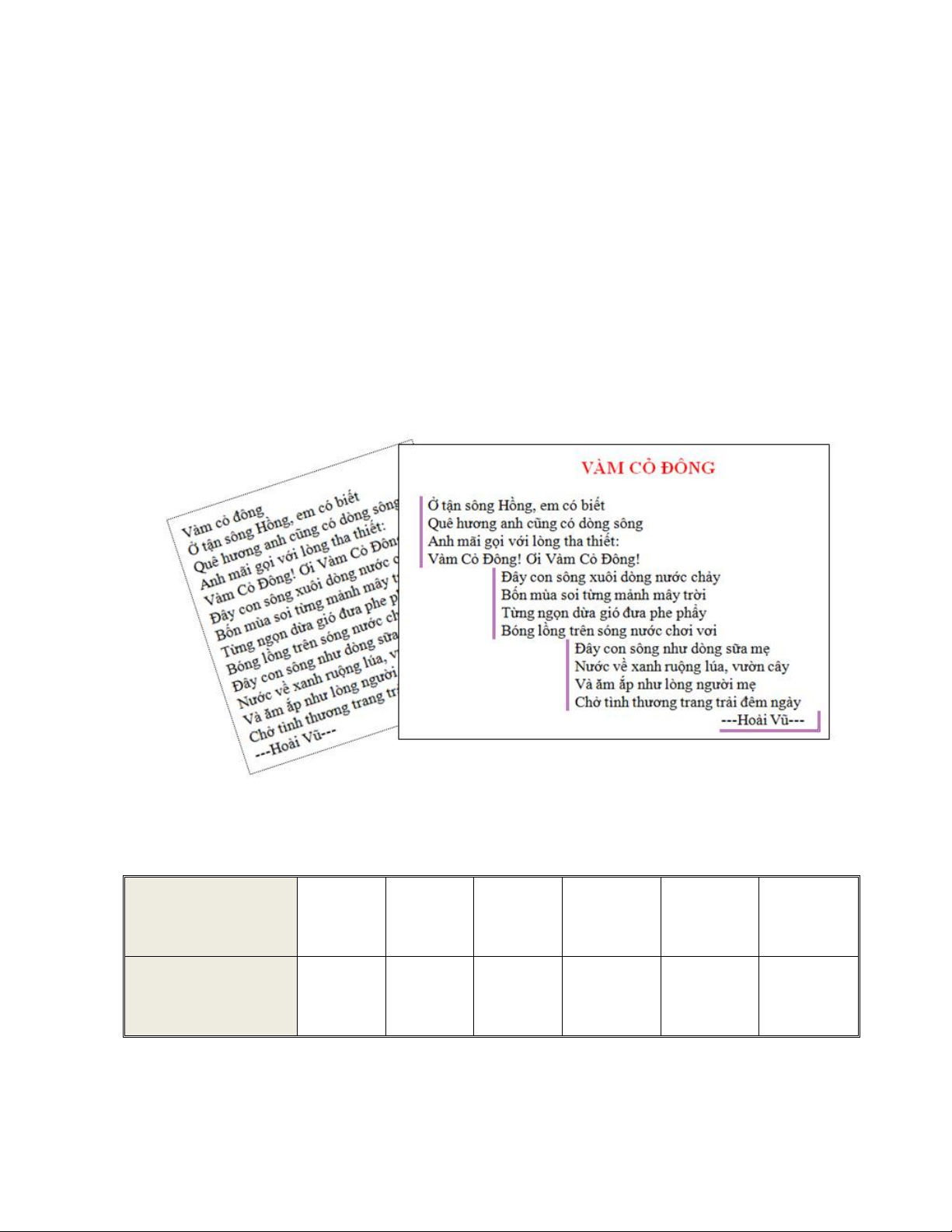
Bn quyn thuc Khoa Công ngh thông tin Trang 82
m Tp. H Chí Minh
Bu son tho.
n.
3.3 Các kỹ thuật định dạng cơ bản
n thng h tr các k thunh dbnh dng trang
nh dng ký tnh dn, bng biu, chia cn b
ha,.. Tuy nhiên, h tr nhiu/ít hay không h tr tùy thuc tng phn mm c th. Phn 3.3 trình
bày các k thunh dn nhnh dng ký tt, to bng
biu, chèn hình,...
Hình 3.8So sánh văn bản thô và văn bản đã định dạng
Bảng mô tả chi tiết phần mềm và các kỹ thuật định dạng hỗ trợ
Chƣơng trnh soạn
thảo
NotePad
WordPad
Ms.Word
Open Office
Libre Office
Googledoc
Định dạng ký tự
(Format Font)
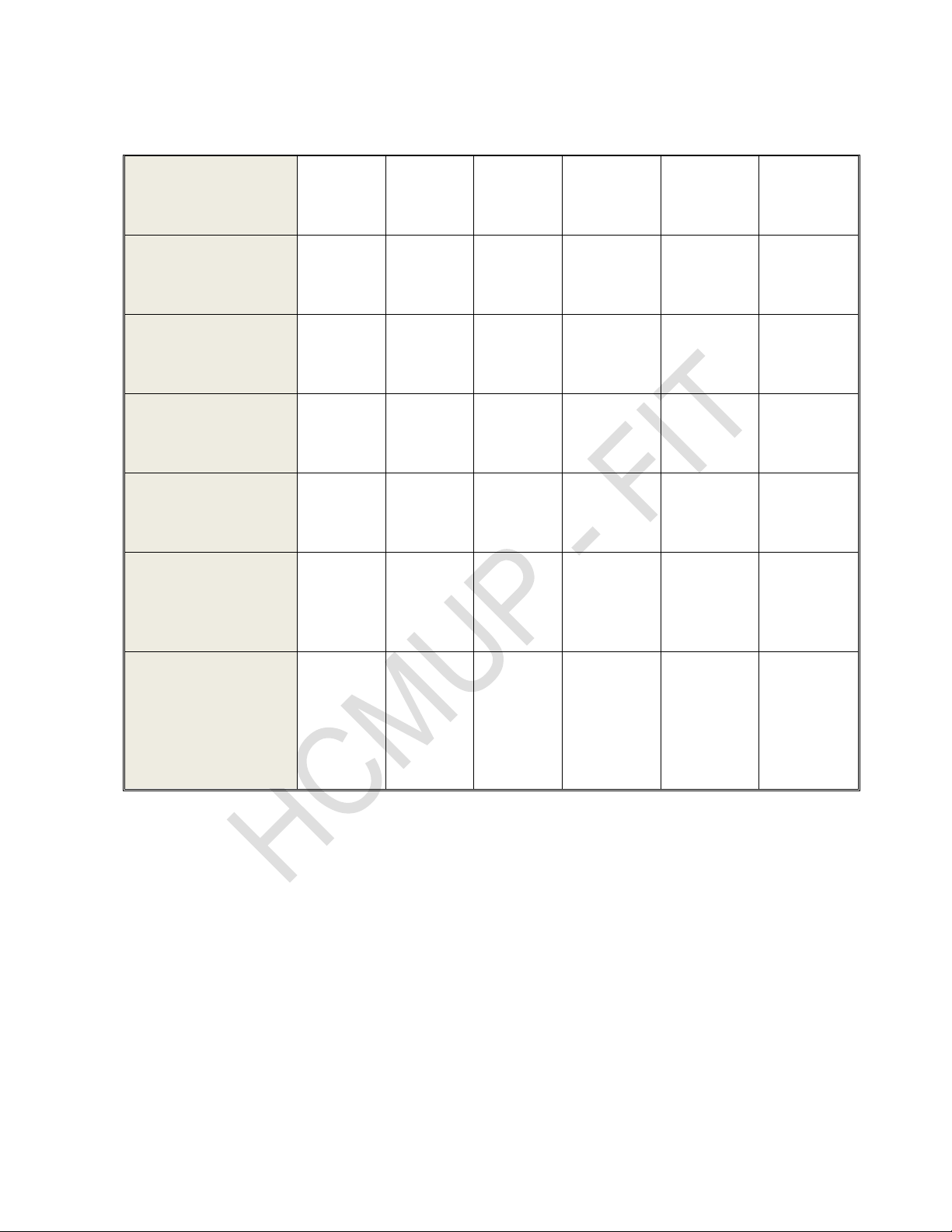
Bn quyn thuc Khoa Công ngh thông tin Trang 83
m Tp. H Chí Minh
Chƣơng trnh soạn
thảo
NotePad
WordPad
Ms.Word
Open Office
Libre Office
Googledoc
Định dạng đoạn
(Format Paragraph)
-
-
Định dạng trang in
(Page Setup)
-
Bảng biểu
(Table)
-
-
Định dạng cột
(Column)
-
-
Các đối tƣợng đồ họa
(Picture, WordArt,
Autoshape)
-
-
H tr
Picture
H tr
Picture
H tr
Picture
Đồ thị
(Chart)
-
-
T
version
2007 có
h tr
-
-
-
Bảng 3.2Bảng mô tả chi tiết phần mềm và các kỹ thuật định dạng hỗ trợ
Chú thích
có h tr
- không h tr
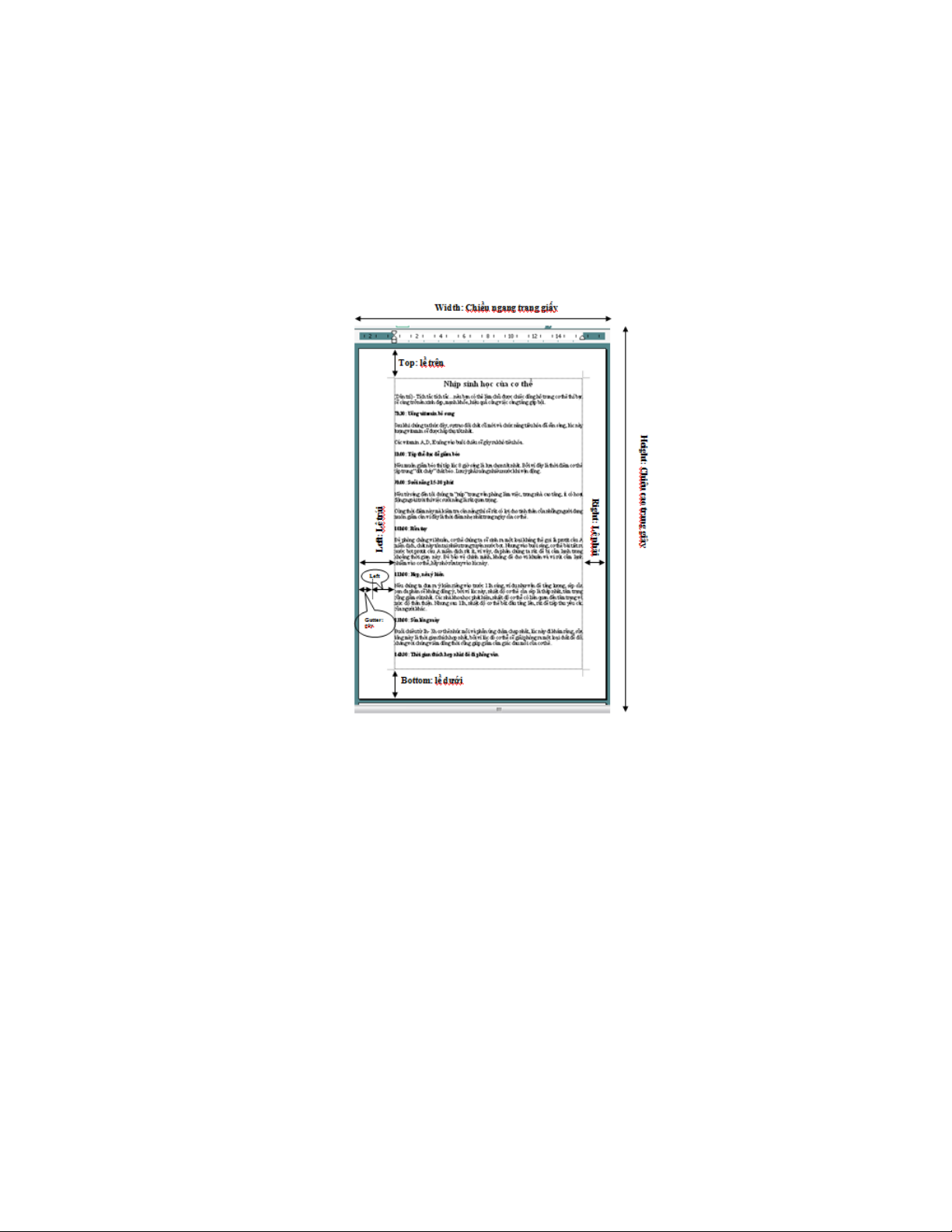
Bn quyn thuc Khoa Công ngh thông tin Trang 84
m Tp. H Chí Minh
3.3.1 Định dạng trang in
3.3.1.1 Giới thiệu
nh dng trang in (Page Setup) là vic thit lp các giá tr nhm b cn ca bn s th
hin ra trang gi nào. Công vic này là bt buc khi bn tin.
Hình 3.9 Ms Word 2003- PageSetup
Các giá trị chính cần thiết lập cho trang in gồm:
-Kh giy: loi giy bn s
-ng giy: ing ging ngang (vì mi máy in ch có duy nht mt cách
t giy vào khay ).
-L giy (gm có 4 li, trái, phnh khong cách s trng t các mép giy
n.
-Gáy: nu b p thì cn khai báo gáy vi m thêm khong
trng ph vào l gin b che khup.
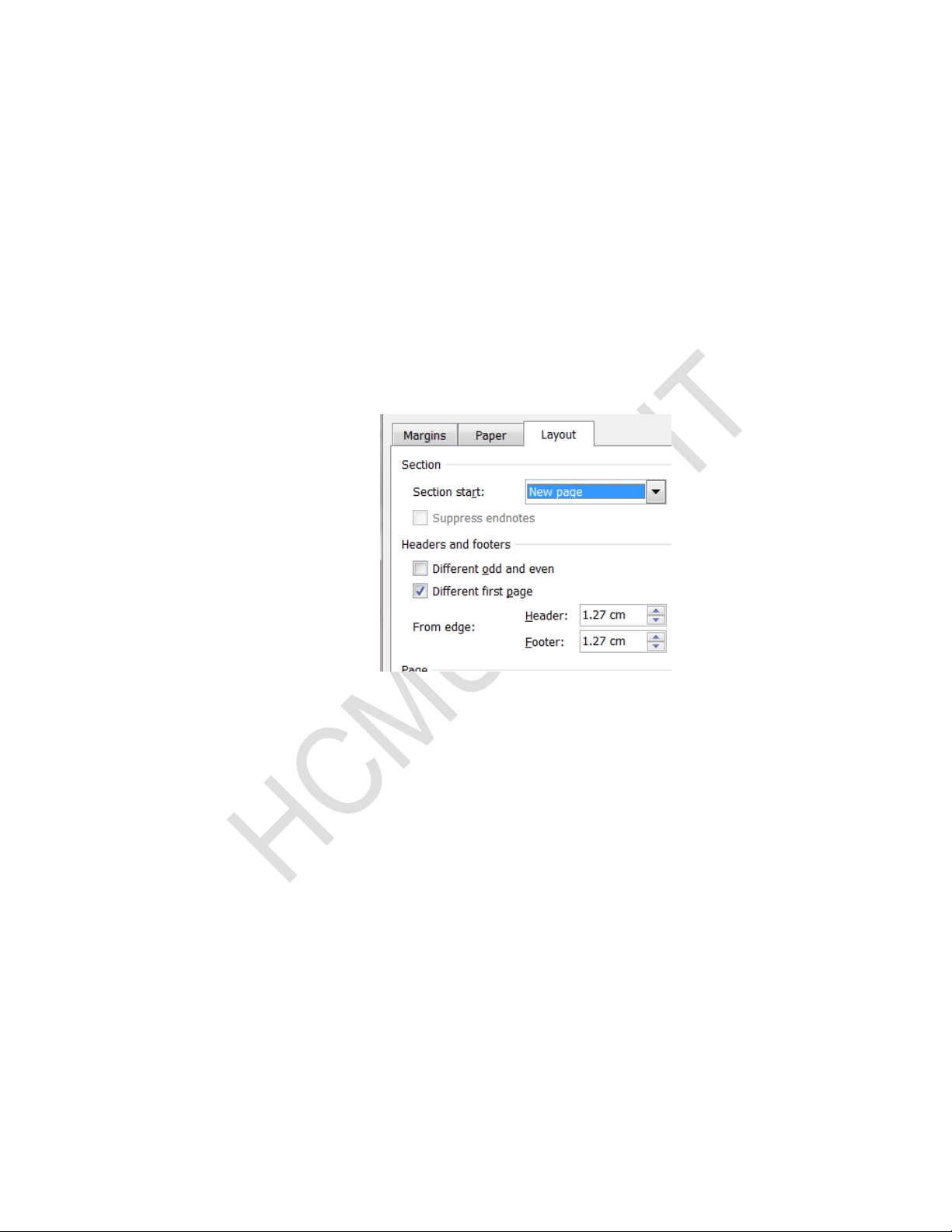
Bn quyn thuc Khoa Công ngh thông tin Trang 85
m Tp. H Chí Minh
V trí gáy: trên hoc trái.
rng gáy: bao nhiêu inch/cm/...?
-In trên mt mt hay c hai mt.
- nào ?
Different odd and even: trang chn và l khác nhau
u không có
Hình 3.10 MsWord 2007-PageSetup
3.3.1.2 Lệnh sử dụng.
Trong word 2003: [File]/Page Setup
Trong word 2007: [Page Layout]/Page Setup
Trong Open Office 3.3: [Format]/Page/Page
Trong Googledoc: [File]/Page Setup
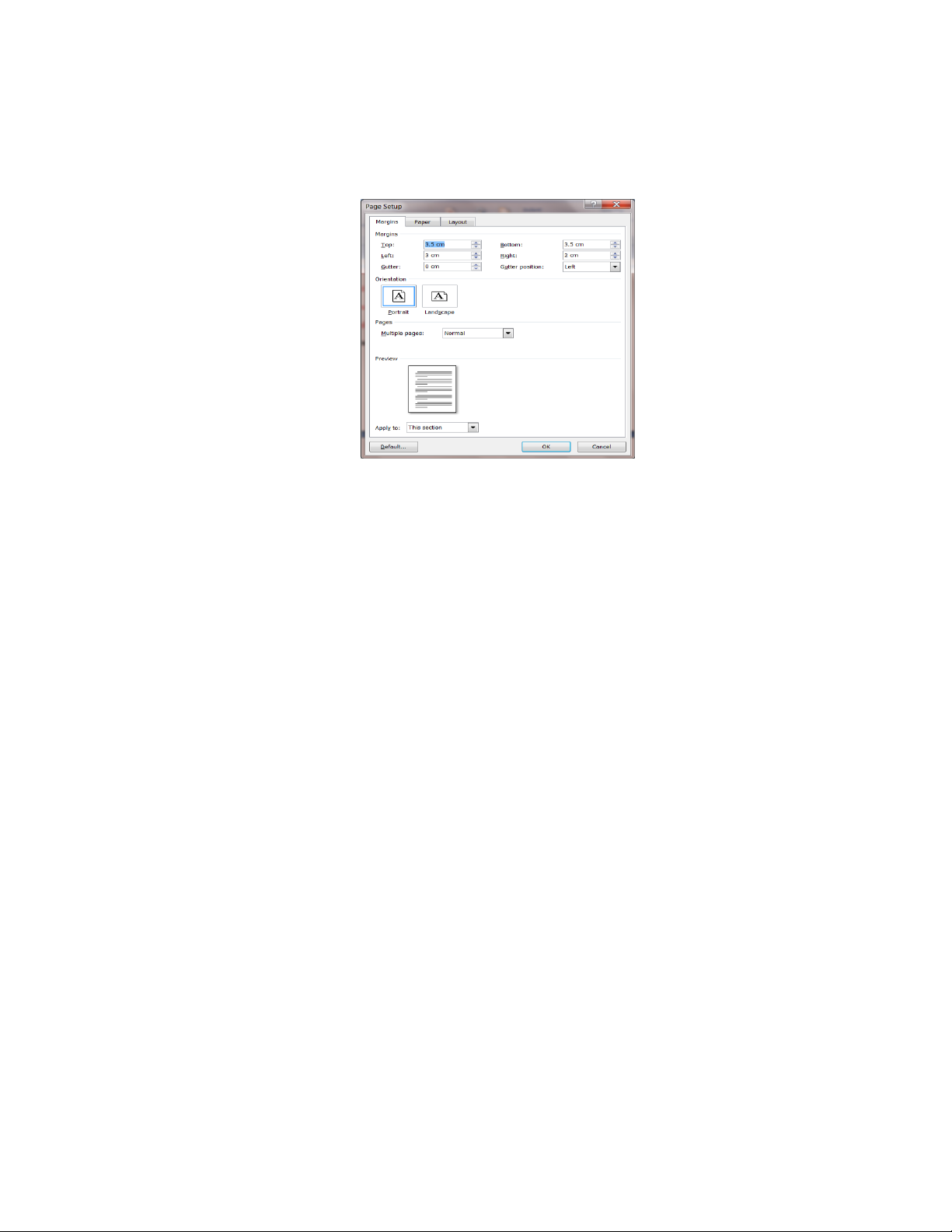
Bn quyn thuc Khoa Công ngh thông tin Trang 86
m Tp. H Chí Minh
3.3.1.3 Minh họa với Word 2007
Hình 3.11Ms Word 2007 – Page Setup
3.3.1.4 Header và Footer
Mt quyn sách hay tp lài liu nhiu trang thì thng có mt nhóm ký t c nh lp lu và
cui m tc nhóm ký t c nh lp li nhiu trang, bn khai báo trong Header &
Footer.
Các bƣớc thực hiện tạo header với Ms.Word 2007
Bƣớc 1t con tr trong mt trang bt k.
Bƣớc 2: [Insert]/Header
Bƣớc 3: Header cung cp st con tr ti tng v trí và nhn.

Bn quyn thuc Khoa Công ngh thông tin Trang 87
m Tp. H Chí Minh
Hình 3.12 MsWord 2007-Header & Footer
Các bƣớc thực hiện tạo Footer với Ms.Word 2007:
Bƣớc 1t con tr trong mt trang bt k.
Bƣớc 2: [Insert]/Footer
Bƣớc 3: Footer cung cp st con tr ti tng v trí và nhn.
Hình 3.13MsWord2007 – Footer
3.3.1.5 Đánh số trang
trang là k thu t ng cho tn nhiu trang. K thut này bao gm:
chn kiu s
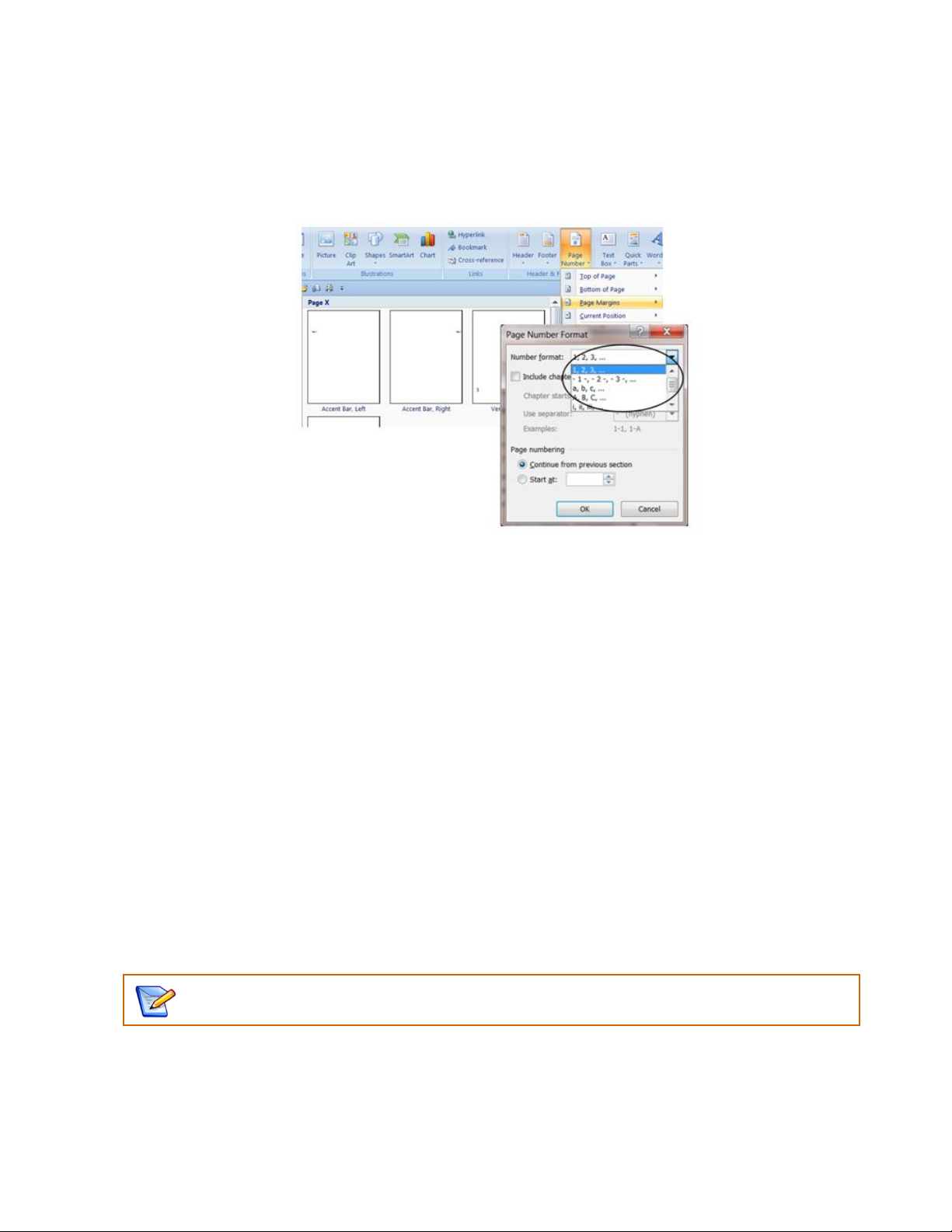
Bn quyn thuc Khoa Công ngh thông tin Trang 88
m Tp. H Chí Minh
Lnh s dng [Insert]/Page Number, hp thoi hin ra cho phép khai báo v t s trang và
nh dng s trang
Hình 3.14 MsWord 2007 – Page number
Vị trí:
-u trang
-Bottom of Page: cui trang
-Page Margins: l trái/phi
-Current Position: v trí con tr
Định dạng:
-Number format: chn kiu s
-Start at: b s nào? Mnh là t 1.
Kỹ thuật Header&Footer và PageNumber cho phép bạn khai báo khác nhau cho trang chẵn và
trang lẻ.
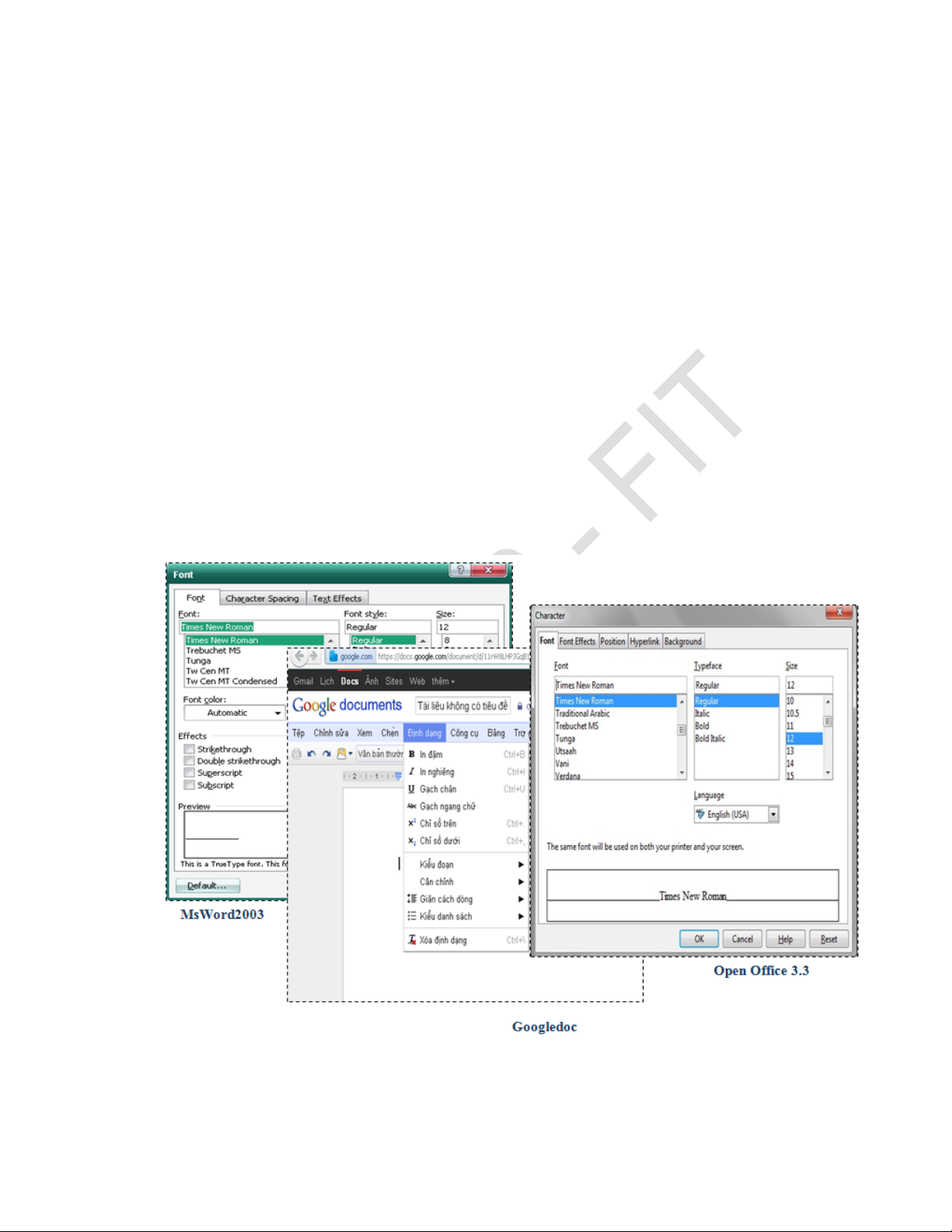
Bn quyn thuc Khoa Công ngh thông tin Trang 89
m Tp. H Chí Minh
3.3.2 Định dạng ký tự
3.3.2.1 Giới thiệu
nh dng ký t là k thunh dng trên tng ký t nhm m
và d thut này bao gm: chn kiu chc ch, màu ch, khong cách
ký t và các kiu vi
3.3.2.2 Lệnh sử dụng.
Trong MsWord2003: [Format]Font
Trong MsWord2007: [Home]/Font
Trên GoogleDoc [Format] honh dng]
Trong OpenOffice [Format] Character
Hình 3.15 Giao diện hộp thoại Font
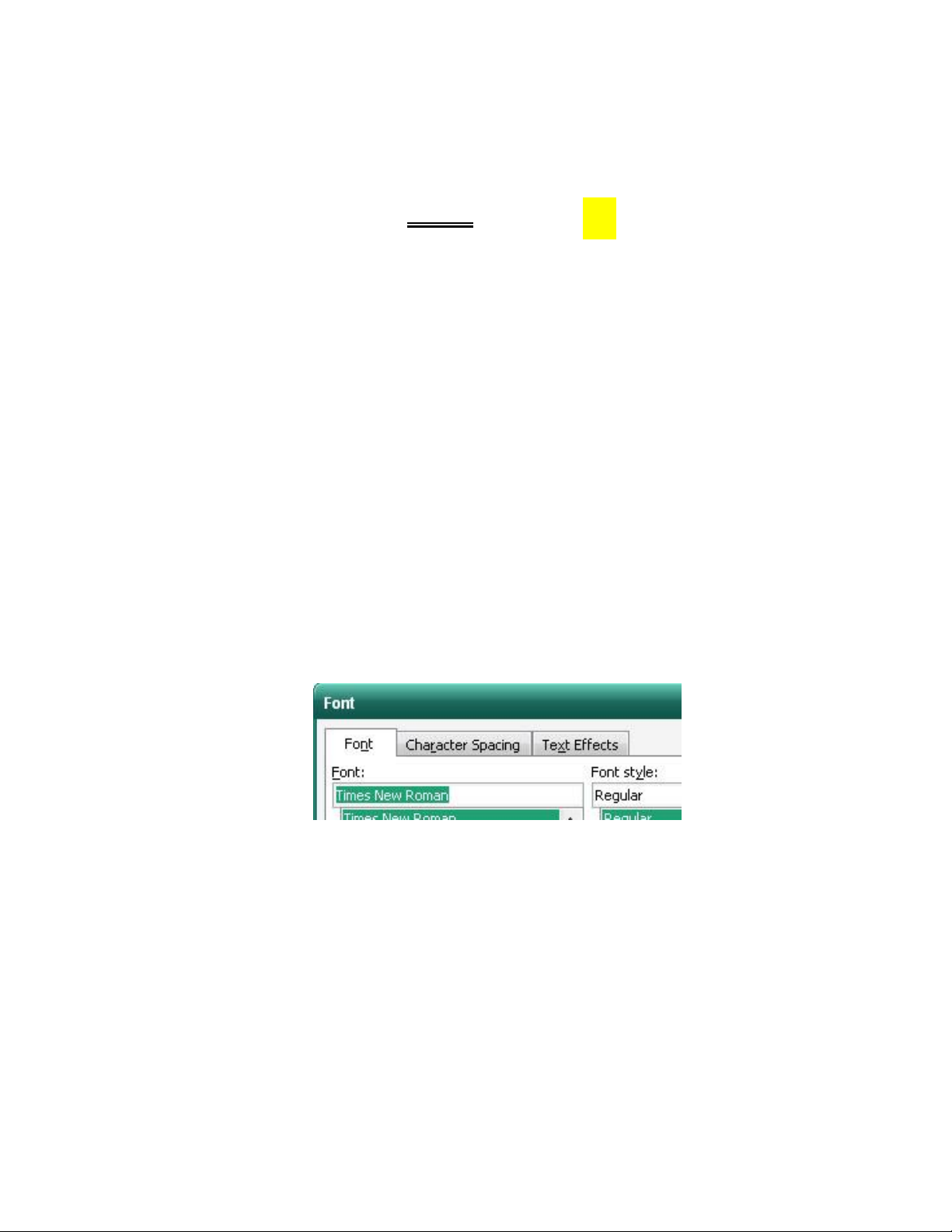
Bn quyn thuc Khoa Công ngh thông tin Trang 90
m Tp. H Chí Minh
Ví dụ
Ai ôi giöõ chí cho beàn
Duø ai xoay höôùng ñoåi neàn maëc ai
H
2
SO
4
, cm
3
oät
Boâng
Hoàng
Cho
Anh,
moät
boâng
hoàng
cho
em
vaø
moät boâng hoàng
cho nhöõng
ai, c h o n h ö õ n g a i ñ a n g c o ø n
M e ï , ñang coøn Meï ñeå ñôøi vui söôùng hôn.
3.3.2.3 Minh họa với Word 2003
Các bƣớc định dạng ký tự trong Ms Word 2003.
Hình 3.16 MsWord2003-Format Font
Bƣớc 1: Quét khi mt ký t (hoc nhóm ký t) cnh dng.
Bƣớc 2: Vào [Format]/Font, hp thoi Font hin ra
Bƣớc 3: Chn lp lnh cn s dng. Font/Character Spacing/Text Effects
Bƣớc 4: Chn lnh c th trong lp l
Bƣớc 5: Nhn OK.
M
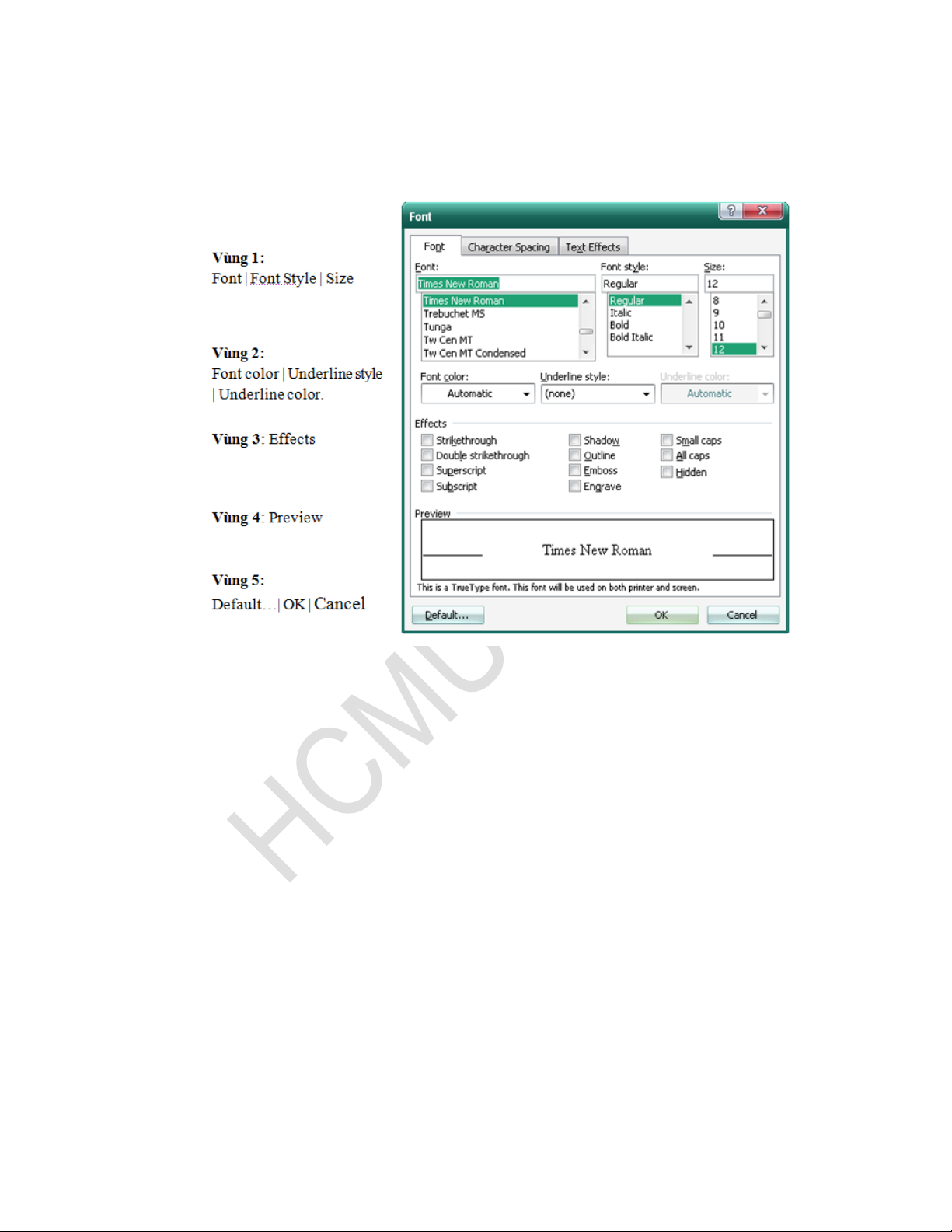
Bn quyn thuc Khoa Công ngh thông tin Trang 91
m Tp. H Chí Minh
Chi tiết thẻ Font
Hình 3.17Ms Word 2003-Font
Vùng 1:
Font: chn font ch
Font Style: regular: ch ng-Italic: ch nghiêng-Bold: ch m-Bold Italic: ch m nghiêng.
c chng dùng 12pt hoc 13pt.
Vùng 2:
Font color: chn màu ch
Underline style: chn kiu gch chân
Underline color: chn màu nét gch chân
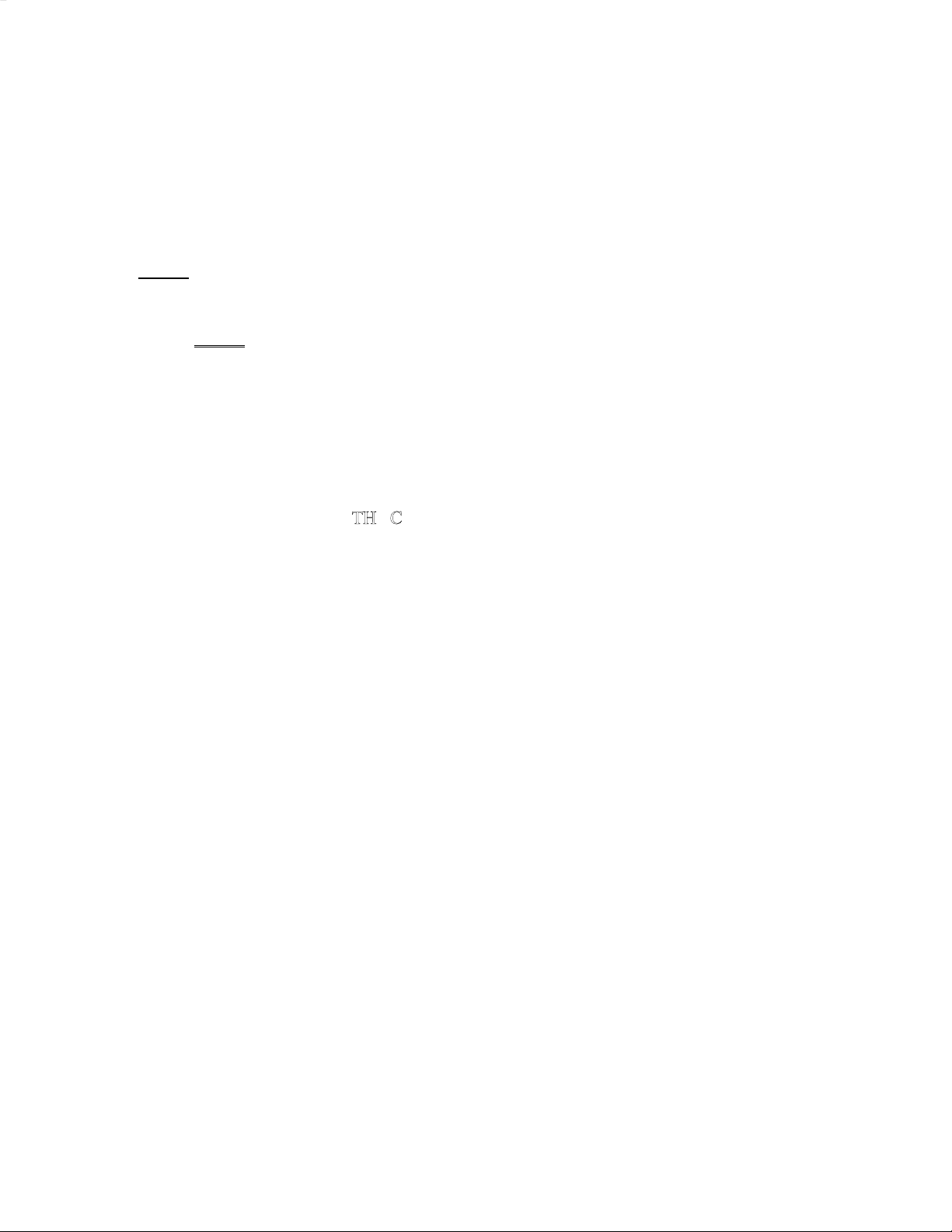
Bn quyn thuc Khoa Công ngh thông tin Trang 92
m Tp. H Chí Minh
Vùng 3:
Strikethrough: gch ngang thân ch
()
Double strikethrough: gch ngang thân ch
)
Super Script: to ch s trên (cm
2
)
Sub Script: to ch s i (H
2
SO
4
)
Shadow: to bóng m (
T
T
H
H
Đ
Đ
C
C)
Outline: ch có vi )
Emboss: to bóng m i (T
T
T
H
H
H
Đ
Đ
Đ
C
C
C
)
Engrave: to bóng m trên (
T
T
T
H
H
H
Đ
Đ
Đ
C
C
C
)
Small caps: ch hoa nh ()
All caps: ch hoa ()
Hiden: n ch

Giáo trình Tin h
Bn quyn thuc Khoa Công ngh thông tin Trang 93
m Tp. H Chí Minh
Vùng 4:
Xem s i mi khi la chn trong các vùng 1,2,3
Vùng 5:
Nút Default: Cp nht tt c các tùy chn trong hp thoi Font thành mnh.
Nút OK: áp dng các tùy chn trong hp thoi Font cho nhóm ký t c 1.
Nút Cancel: không áp dng các tùy chn trong hp thoi Font cho nhóm ký t c 1.
3.3.2.4 Tạo chữ rớt dòng (drop cap)
Là k thut to ng cho mt/nhóm ký t n phóng to và cho ký t rt xung nhiu
dòng, gây ng gp trong các t báo).
Hình 3.18dropcap
Các bƣớc thực hiện tạo dropcap với MsWord2007
Sinh viên tự tìm hiểu thêm lớp lệnh CharacterSpacing và Text Effects trong hộp thoại Font..
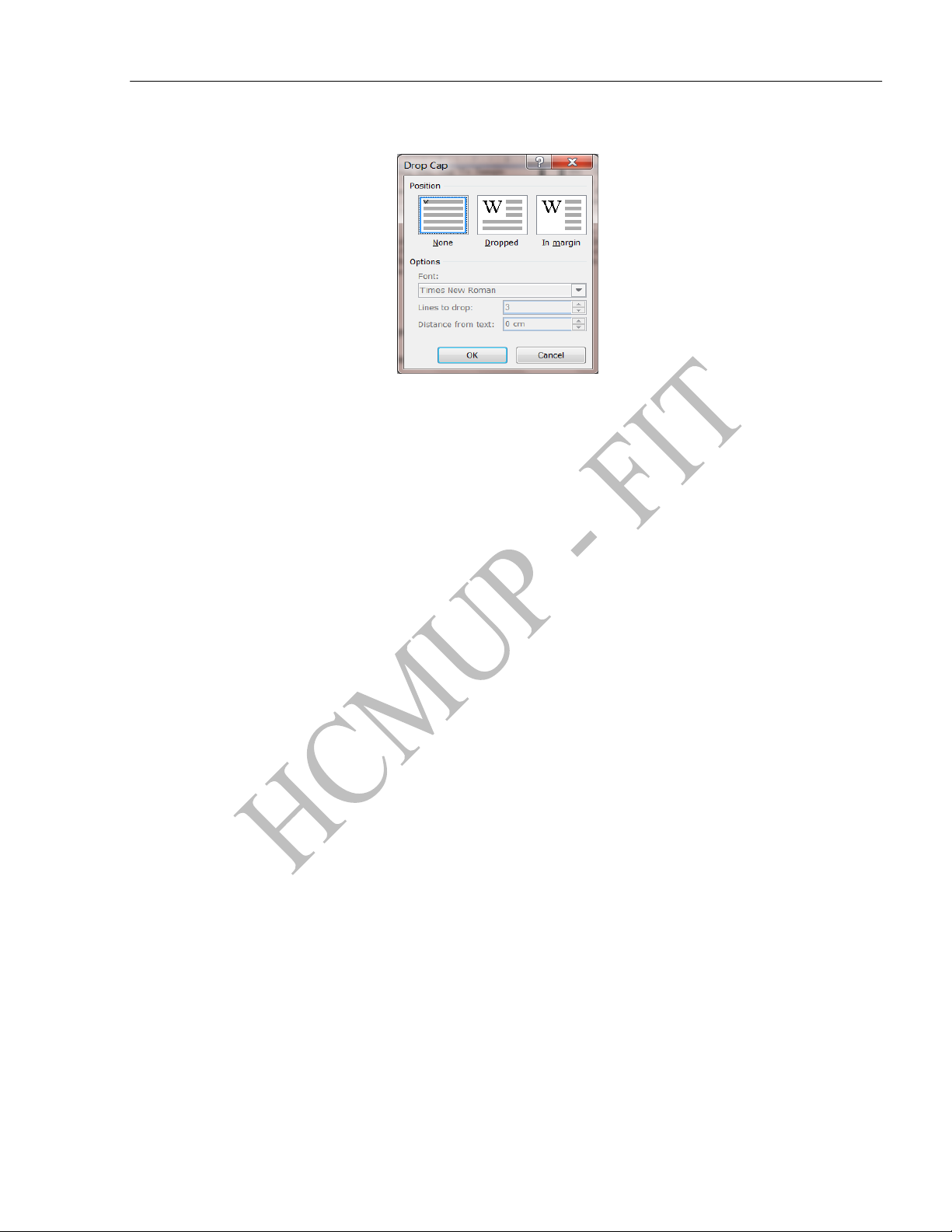
Giáo trình Tin h
Bn quyn thuc Khoa Công ngh thông tin Trang 94
m Tp. H Chí Minh
Hình 3.19 MsWord 2007
Bƣớc 1: Quét khi mt/nhóm ký t
Bƣớc 2: [Insert]/Drop cap/Drop cap option, hp thoi hin ra
Bƣớc 3: khai báo các giá tr
Bƣớc 4: Nhn OK
3.3.3 Định dạng đoạn văn
3.3.3.1 Giới thiệu
nh dn là k thut to i bt lên so vi
c s dng nhm mn m chú ý cho
i xem. Các k thunh dn gm: gióng hàng (alignment), chnh l (indentation),
khong cách gin, khong cách givn lic và lin
3.3.3.2 Lệnh sử dụng.
Trong word 2003: [Format]/Paragraph
Trong word 2007: [Home]/Paragraph
Trong Open Office 3.3: [Format]/Paragraph
Trong Googledoc: các lnh nh dn hin th trên thanh công c, trong nm trong menu
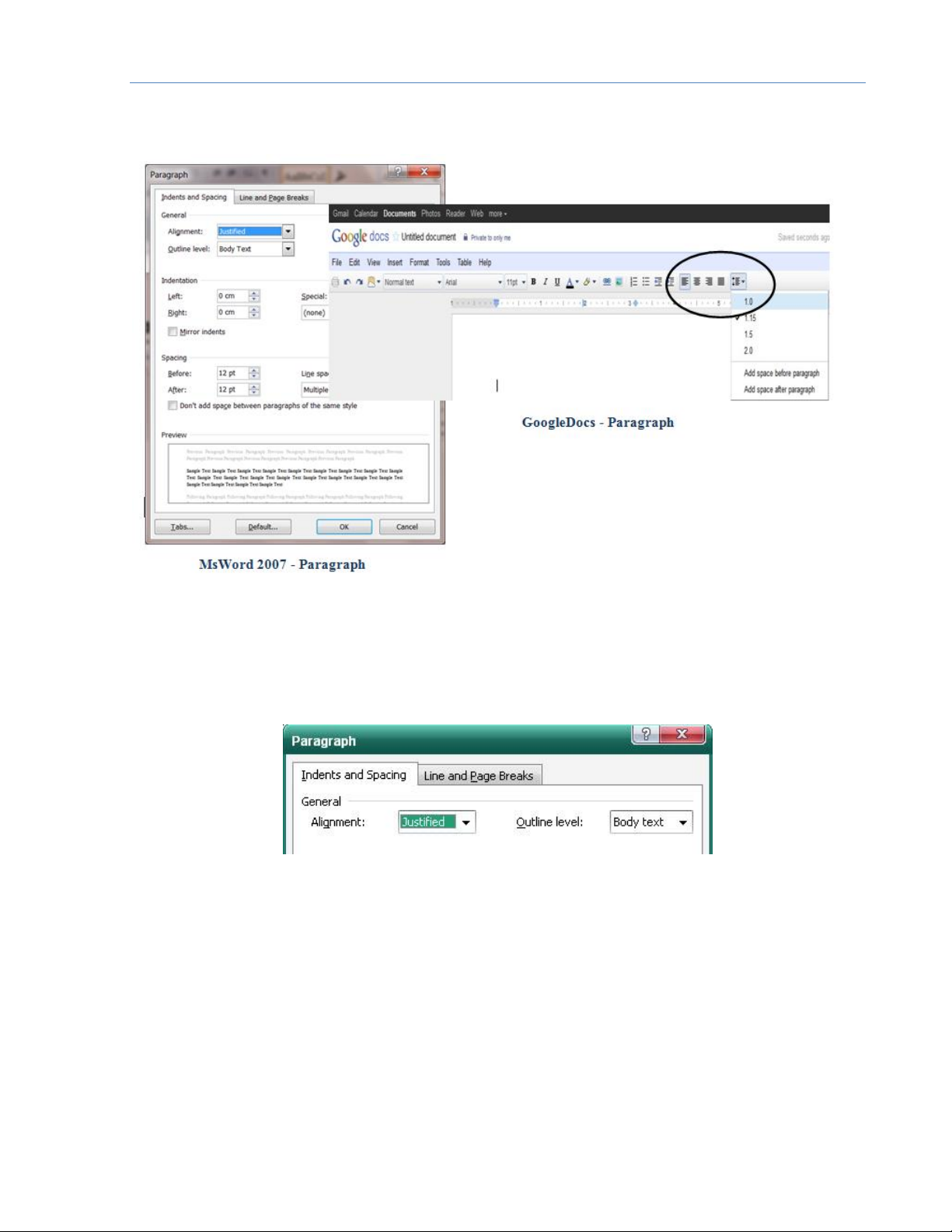
Giáo trình Tin h
Bn quyn thuc Khoa Công ngh thông tin Trang 95
m Tp. H Chí Minh
Hình 3.20 Giao diện hộp thoại Paragraph
3.3.3.3 Minh họa với Word 2003
Các bƣớc định dạng đoạn trong Ms Word 2003.
Hình 3.21 MSWord 2003- Paragraph
Bƣớc 1: Quét khi mt/nhin cnh dng hp ch nh mn bn có th t
con tr vào v trí bt k n không cn quét khi.
Bƣớc 2: Vào [Format]/Paragraph, hp thoi Paragraph hin ra
Bƣớc 3: Chn lp lnh cn s dng Indents and Spacing | Line and Page Breaks
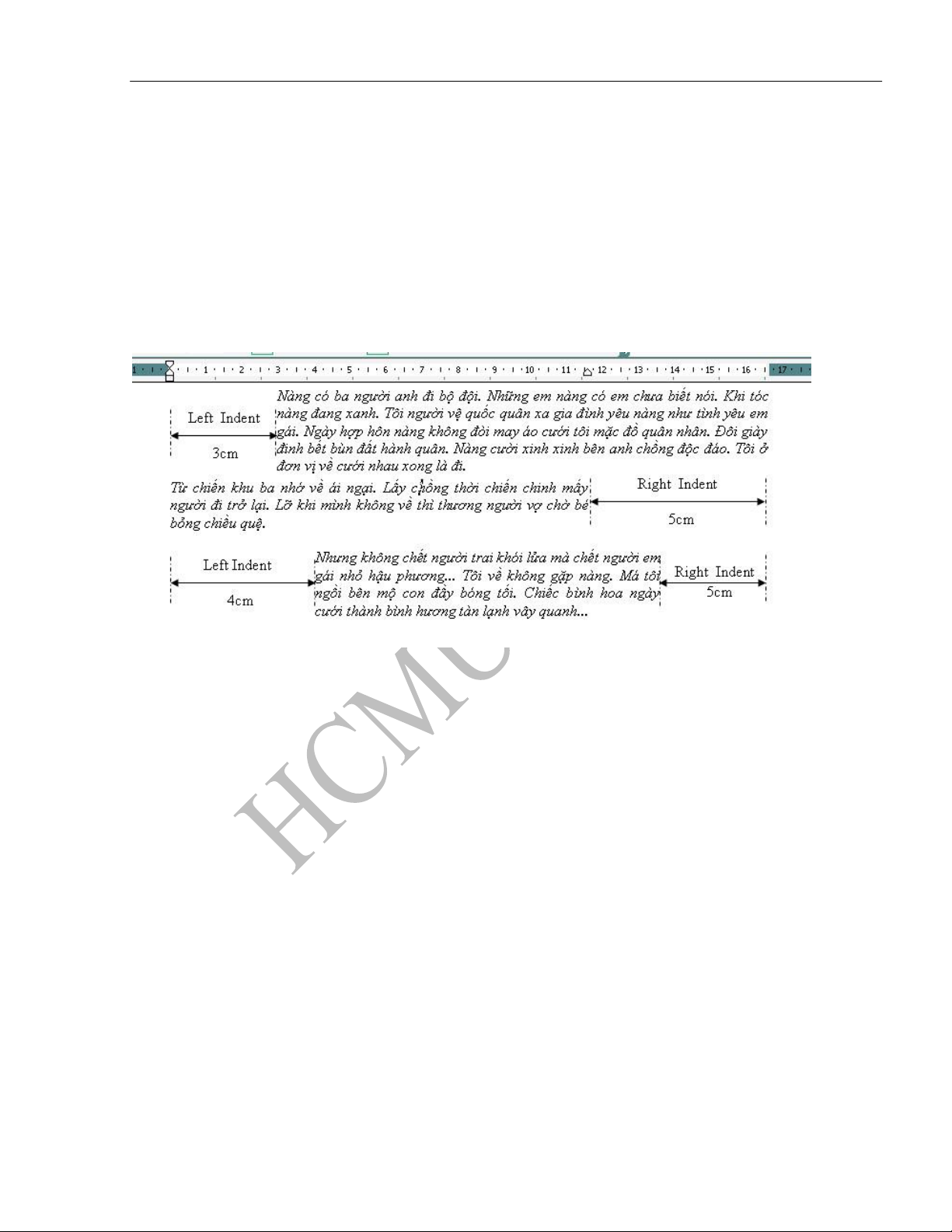
Giáo trình Tin h
Bn quyn thuc Khoa Công ngh thông tin Trang 96
m Tp. H Chí Minh
Bƣớc 4: Khai báo giá tr c th cho lp lnh.
Bƣớc 5: Nhn OK.
Các yếu tố trong định dạng đoạn.
Indentation: l m có l trái và l phi (Left, Right). L nh khong cách mà
tht vào so vi l chun.
Hình 3.22 MsWord2003-Indentation
Alignmentm Left, Center, Right, Justify.
Left: gióng thng hàng bên trái
Center: gióng thm
Right: gióng thng hàng bên phi
Justify: gióng thng bên trái và phi
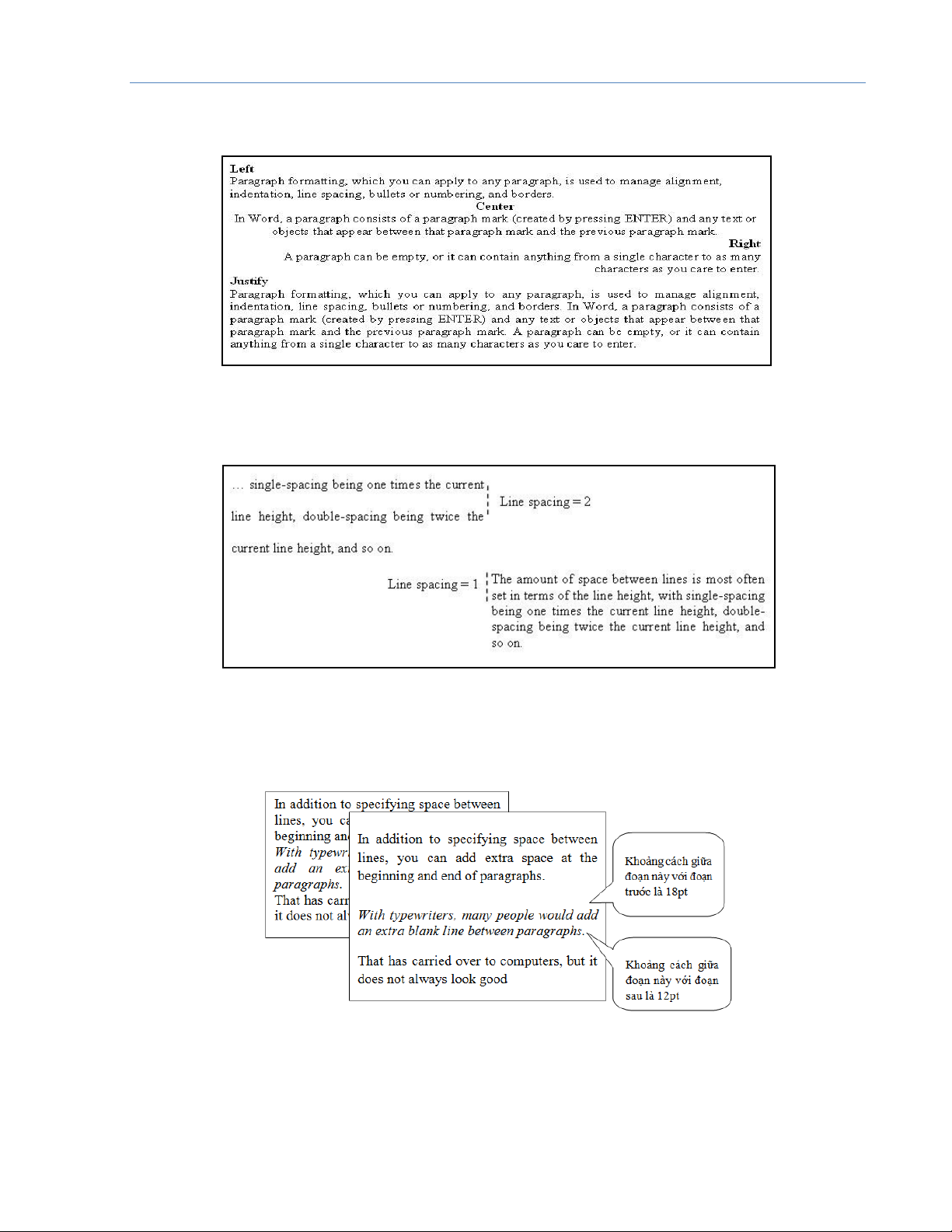
Giáo trình Tin h
Bn quyn thuc Khoa Công ngh thông tin Trang 97
m Tp. H Chí Minh
Hình 3.23 Alignment Paragraph
Line Spacing: khong cách gia các dòng trong mn
Hình 3.24 Line Spacing
Paragraph Spacing: khong cách gii nhau.
Hình 3.25 Paragraph Spacing
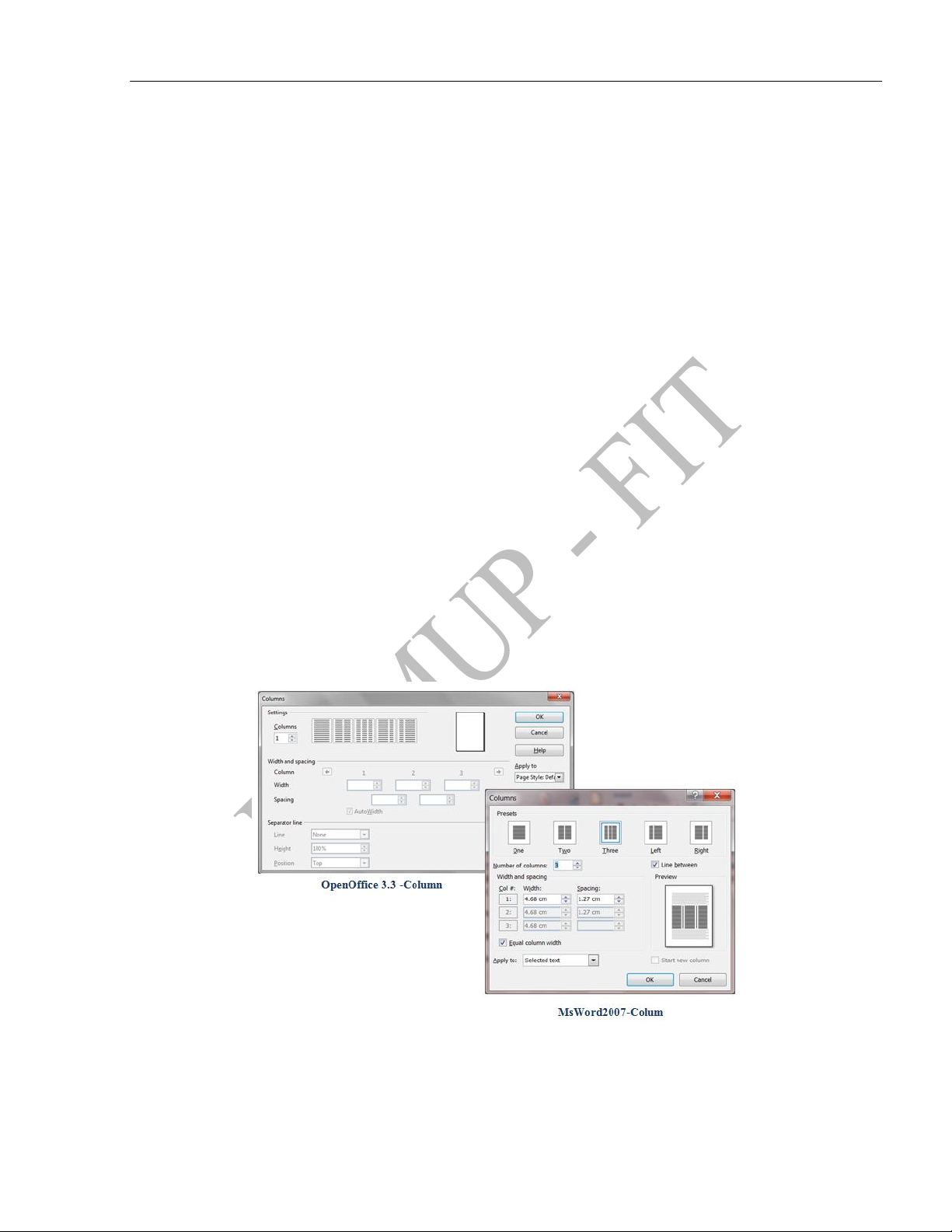
Giáo trình Tin h
Bn quyn thuc Khoa Công ngh thông tin Trang 98
m Tp. H Chí Minh
3.3.4 Định dạng cột
3.3.4.1 Giới thiệu
nh dng ct là k thun thành mt hoc nhiu ct chng gp trong các t
báo, tp chí hoc các sách song ng, t n.
Ví dụ:
i. Nhng em
i v qu
yêp hôn
i tôi m
t hành
i xinh xinh bên anh chng
3.3.4.2 Lệnh sử dụng.
Trong MsWord2003: [Format]/Column
Trong MsWord2007: [Page Layout] / Col
Trong Open Office 3.3: [Format]/columns
Hình 3.26 Giao diện hộp thoại Column
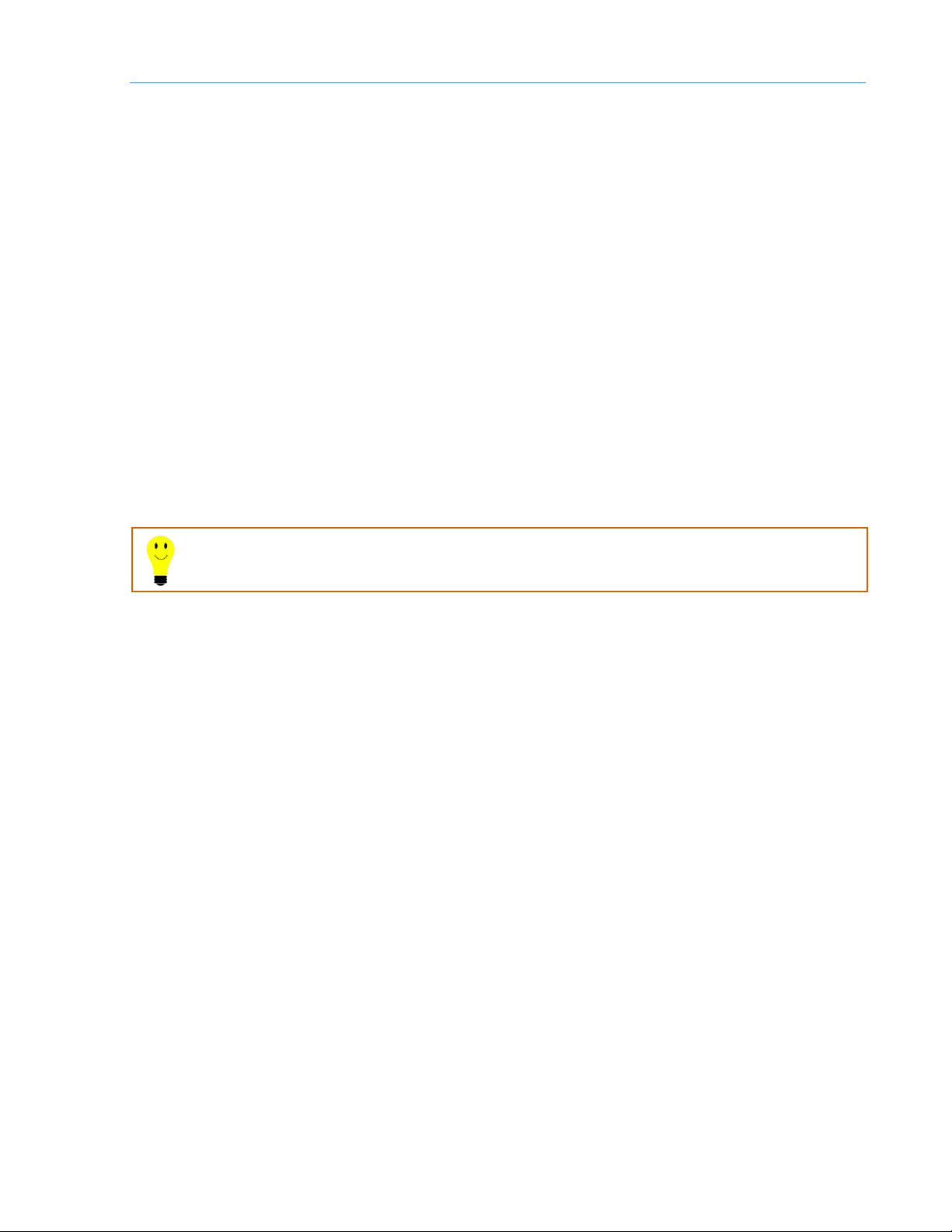
Giáo trình Tin h
Bn quyn thuc Khoa Công ngh thông tin Trang 99
m Tp. H Chí Minh
3.3.4.3 Minh họa với Word 2007
Các bƣớc định dạng cột.
Bƣớc 1: Quét khi mt/nhin cn chia ct.
Bƣớc 2: Vào [Page Layout]/Columns/More Columns, hp thoi Columns hin ra
Bƣớc 3: Khai báo các giá tr c th.
Number of columns: s cn.
Line between: gia các cng k hay không.
Bƣớc 5: Nhn OK.
Hiệu chỉnh cột đã chia.
Thc hi c 3 không phi khai báo giá tr mi mà hiu chnh giá
tr
Chỉnh vị trí ngắt cột.
Khi chia ct, Word 2007 mu ngha là các ct s có s n bng nhau.
ng hp mun hiu chnh v trí ngt ct, thc hic sau
t con tr ti v trí cn ngt ct.
c 2: [Page Layout]/Breaks/Column
3.3.5 Định dạng Tab
3.3.5.1 Giới thiệu
Tab là k thu gióng hàng nhiu cn ti các v t tab. Có 5 loi Tab.
Trước khi bắt đầu chia cột, hãy bấm một phím Enter để tạo một dòng trống cuối đoạn văn bản
cần chia cột.
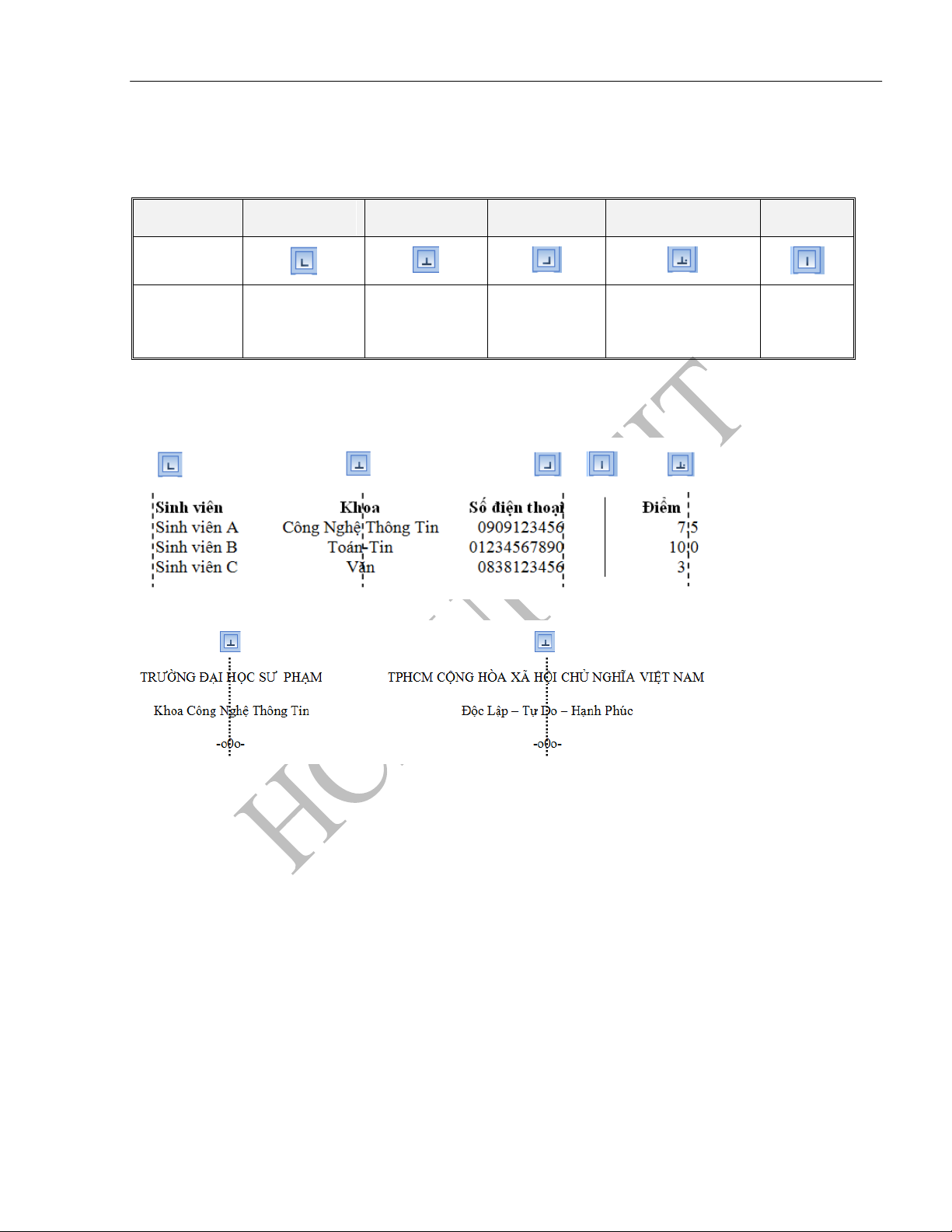
Giáo trình Tin h
Bn quyn thuc Khoa Công ngh thông tin Trang 100
m Tp. H Chí Minh
Loại Tab
Left
Center
Right
Decimal
Bar
Bing
Ch
bn bên trái
bn gia
bn bên phi
n
ti các du chm (.)
thp phân.
V ng
k dc
Bảng 3.3 Các loại tab
Ví dụ:
Hình 3.27 Ví dụ các loại Tab
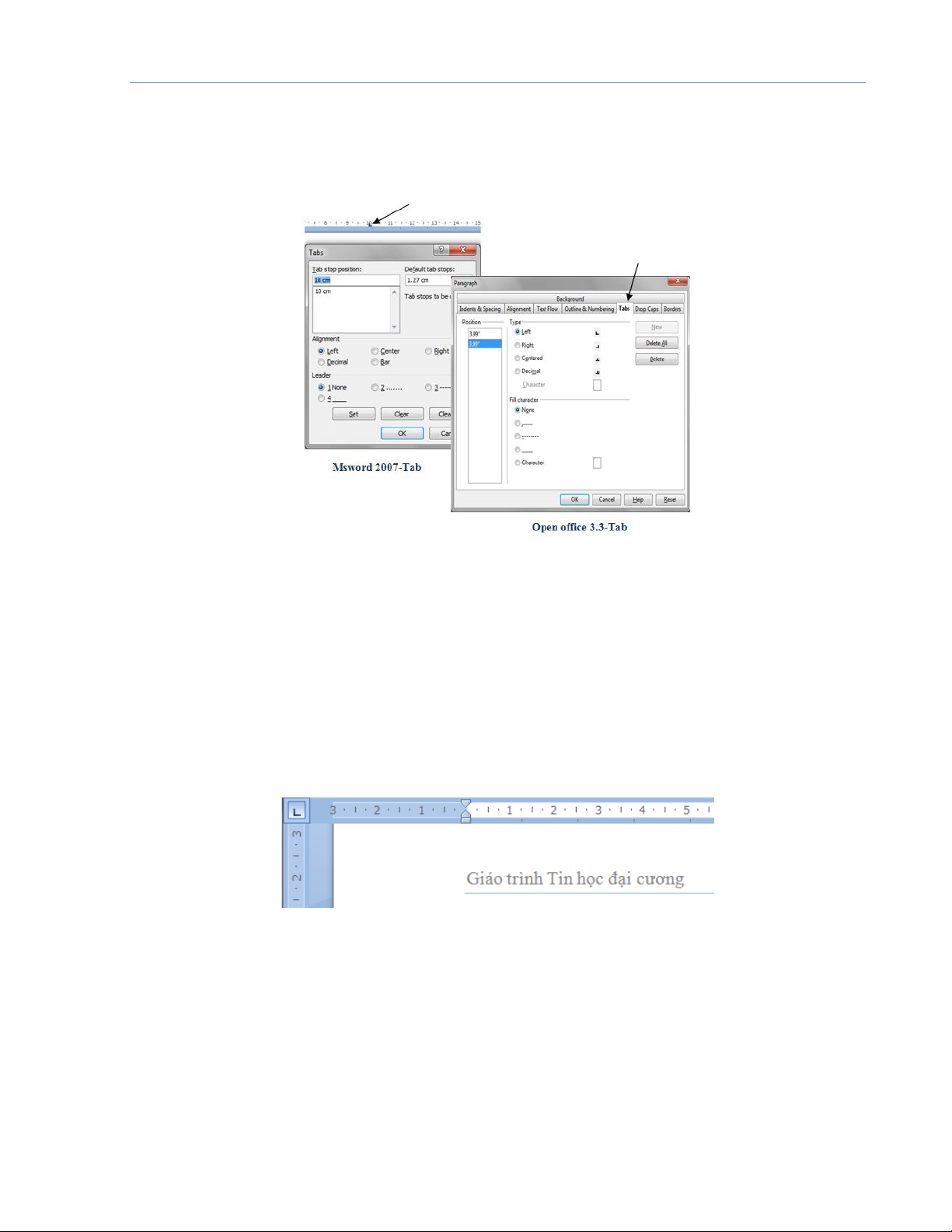
Giáo trình Tin h
Bn quyn thuc Khoa Công ngh thông tin Trang 101
m Tp. H Chí Minh
3.3.5.2 Lệnh sử dụng
Hình 3.28 Hộp thoại Tab
Trong MsWord2003: [Format]/Tab
Trong MsWord2007: ch cn nhu bing Tab trên thanh Ruler thì hp thoi Tab s
hin ra.
Trong Open Office 3.3: [Format]/Paragraph/Tab
3.3.5.3 Minh họa với Word 2007
Hình 3.29 Vị trí Icon Tab
Tạo Tab
Bƣớc 1: Quét khn cn to tab.
Bƣớc 2: Chn loi Tab tc dc.
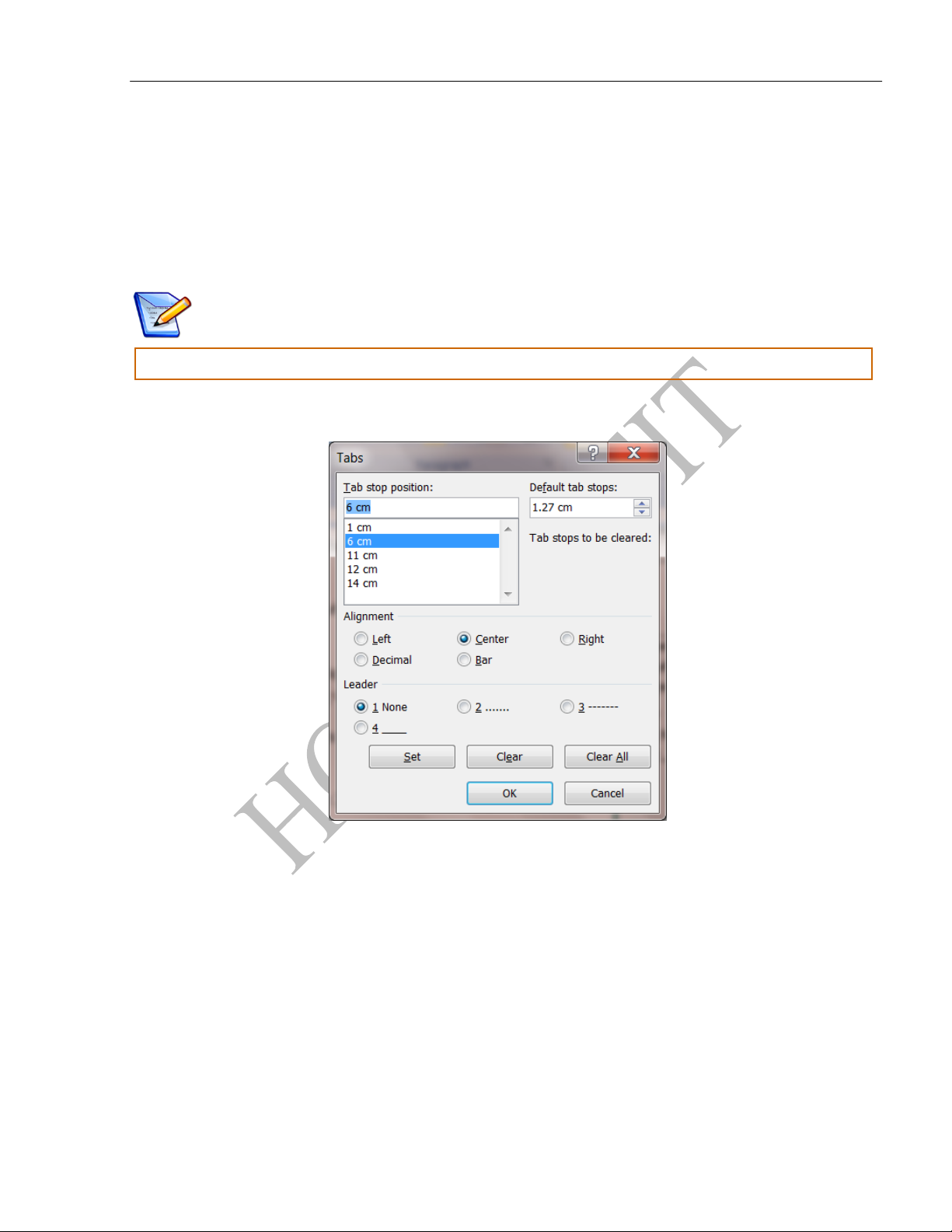
Giáo trình Tin h
Bn quyn thuc Khoa Công ngh thông tin Trang 102
m Tp. H Chí Minh
Bƣớc 3c ngang, nhp chut ti v t Tab
Lp lc 2 và 3 khi cn s dng nhiu Tab.
Bƣớc 4: S dy tn các v
Bên trong table, để đẩy văn bản đến vị trí đã cài Tab, sử dụng tổ hợp Ctrl+Tab.
Kỹ thuật hiệu chỉnh Tab
Hình 3.30 MsWord2007-Hộp thoại Tab
Hiu chnh Tab bao gm khai báo li loi Tab, v trí Tab và khai báo thêm phng
dn Tab)
Bƣớc 1: Quét khp thoi Tabs hin ra.
Bƣớc 2: Nhp chn v trí Tab cn hiu chnh trong danh sách bên trái.
Bƣớc 3: Khai báo li loi Tab trong phng thi khai báo kiu Leader (nu có)
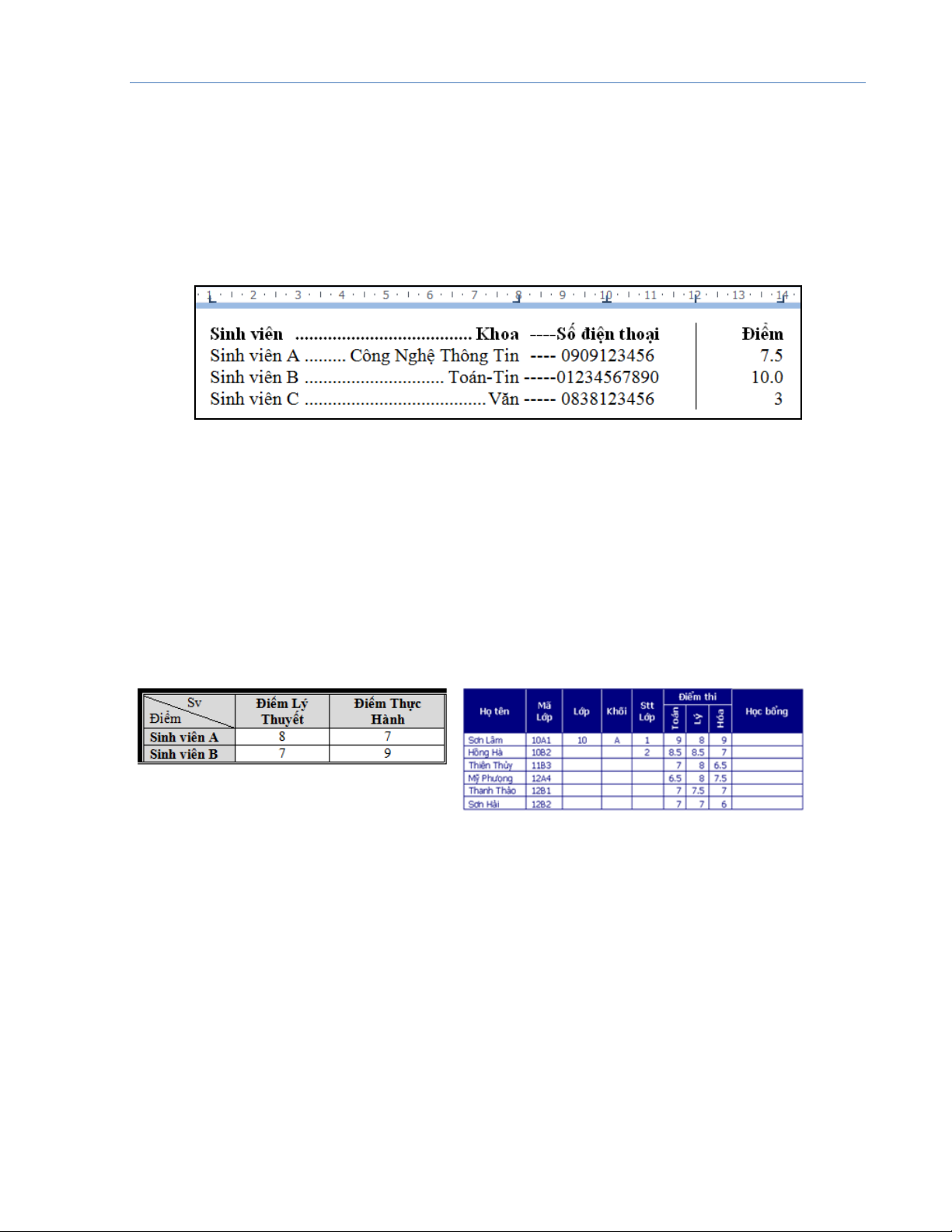
Giáo trình Tin h
Bn quyn thuc Khoa Công ngh thông tin Trang 103
m Tp. H Chí Minh
Bƣớc 4: Nh hiu chnh.
Lp lc 2, 3 và hiu chnh nhiu Tab.
Bƣớc 5: Nh hoàn tt.
Hình 3.31 Tab đã hiệu chỉnh từ hình 3.27
3.3.6 Bảng biểu
3.3.6.1 Giới thiệu
Bng biu (Table) là mt kin có cu trúc gm các ct (Column) và các dòng
(Row) giao nhau to thành các ô (Cell).
Ví dụ
Hình 3.32 Ví dụ bảng biểu
3.3.6.2 Lệnh sử dụng
Trong MsWord2003 [Table]/Insert/Table
Trong MSWord2007 [Insert]/Table
Trong OpenOffice: [Insert]/Table
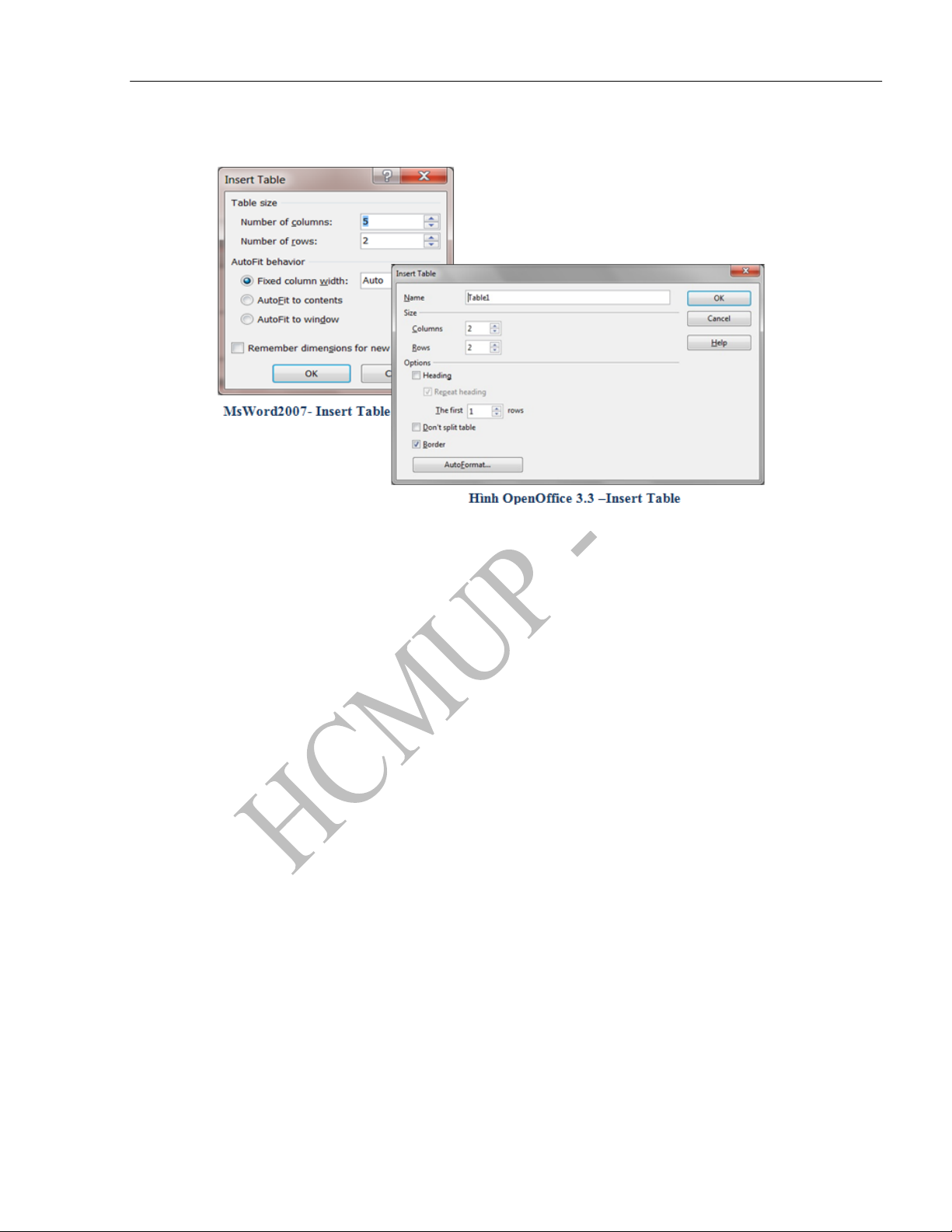
Giáo trình Tin h
Bn quyn thuc Khoa Công ngh thông tin Trang 104
m Tp. H Chí Minh
Hình 3.33 Giao diện hộp thoại Tabel
3.3.6.3 Minh họa với Word 2007
To bng
Bƣớc 1t con tr ti v trí cn to bng.
Bƣớc 2: [Insert]/Table/Insert Table, hp thoi Table hin ra.
Bƣớc 3: Khai báo các giá tr trong Table size và AutoFit Behavior
-Number of columns: s ct
-Number or rows: s dòng
-Fixed col rng ct. M rng bng b rng trang
màn hình hoc b rng ct vào.
-AutoFit to contents: bc to ra dng nh nht, sau khi gõ ni dung thì dòng và
ct s t ng co/giãn theo ni dung.
-AutoFit to window: b rng b rng trang màn hình.
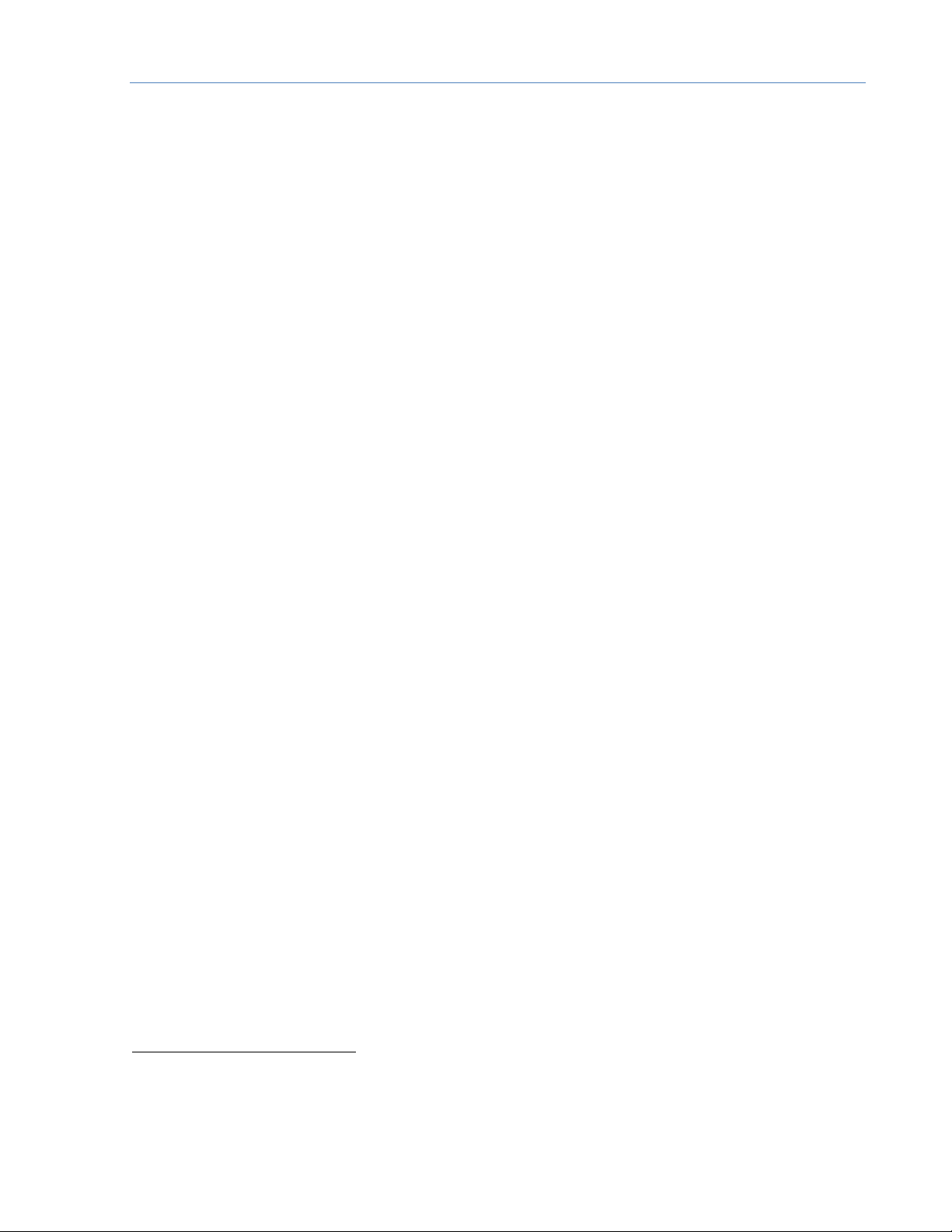
Giáo trình Tin h
Bn quyn thuc Khoa Công ngh thông tin Trang 105
m Tp. H Chí Minh
Bƣớc 4: nhp OK
Hiu chnh bng biu: hiu chnh bng bao gm các thao tác sau
-Thêm dòng/ct/ô.
-Xóa bng/dòng/ct/ô.
- cao c rng ca c rng ca ô.
-Canh l cho bng biu
-Trn ô/Tách ô.
-Hiu chn trong ô: canh l/sp xp th t.
-ng/dòng/ct/ô.
-Tô nn bng/dòng/ct/ô
3
.
3.3.7 Các đối tƣợng đồ họa
3.3.7.1 Giới thiệu
hn nhp
mt và minh ha thêm nhu mà các ký t không th din t h ha
bao gm: hình nh (picture), ch ngh thut (wordart) và các hình th (autoshape)
3.3.7.2 Hình ảnh (Picture)
Hình nh gm hai dc v trên máy tính và Picture là các hình
thc chp t máy chn thoc s
dng nhi
3
K thun xem phn 3.3.8
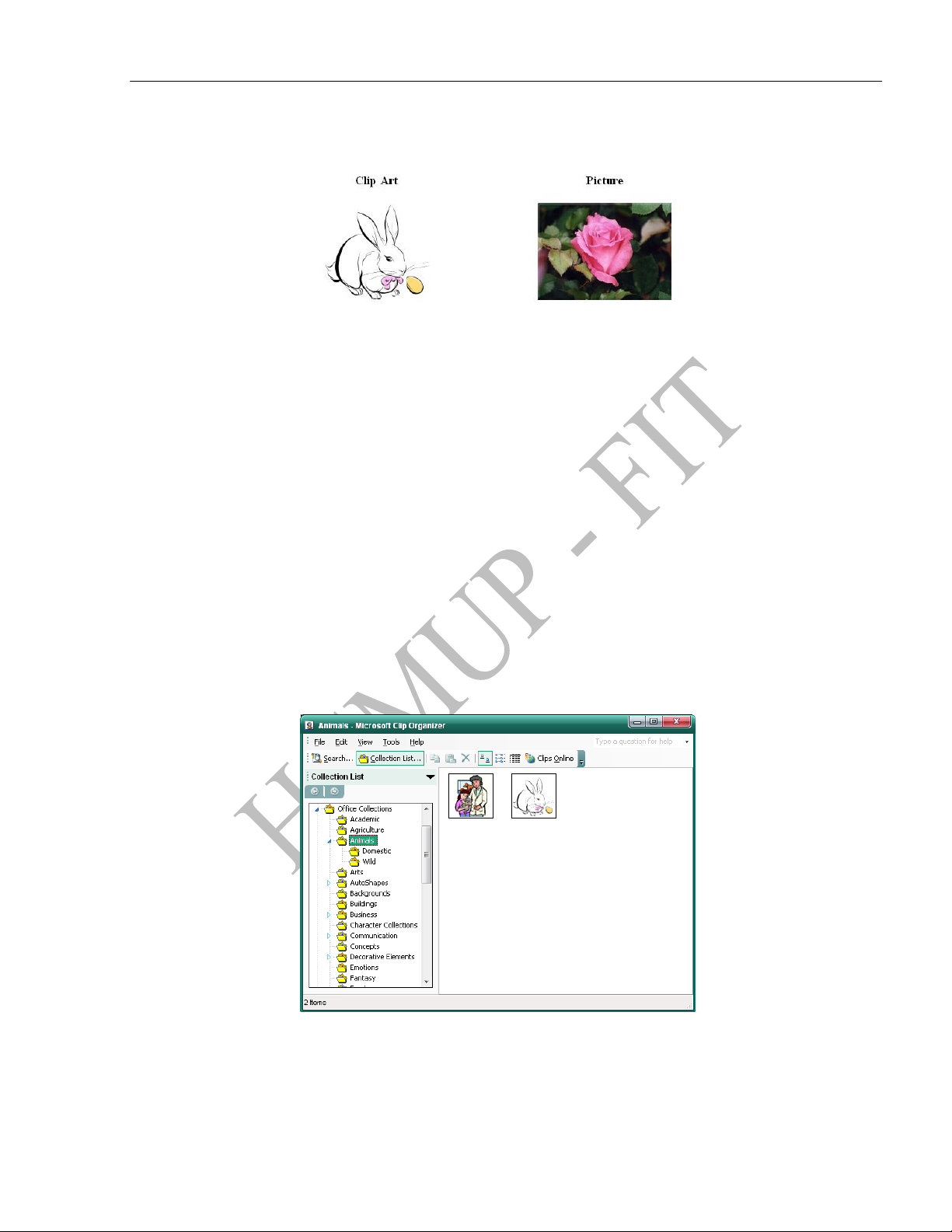
Giáo trình Tin h
Bn quyn thuc Khoa Công ngh thông tin Trang 106
m Tp. H Chí Minh
Hình 3.34 Ví dụ clip art và picture
Lệnh sử dụng.
Trong MS Word 2003:
Trong MsWord 2007:
[Insert]/Picture
[Insert]/Clip Art
Trong Openoffice: [Insert]/Picture/From file
Hình 3.35 MsWord 2003 - ClipArt
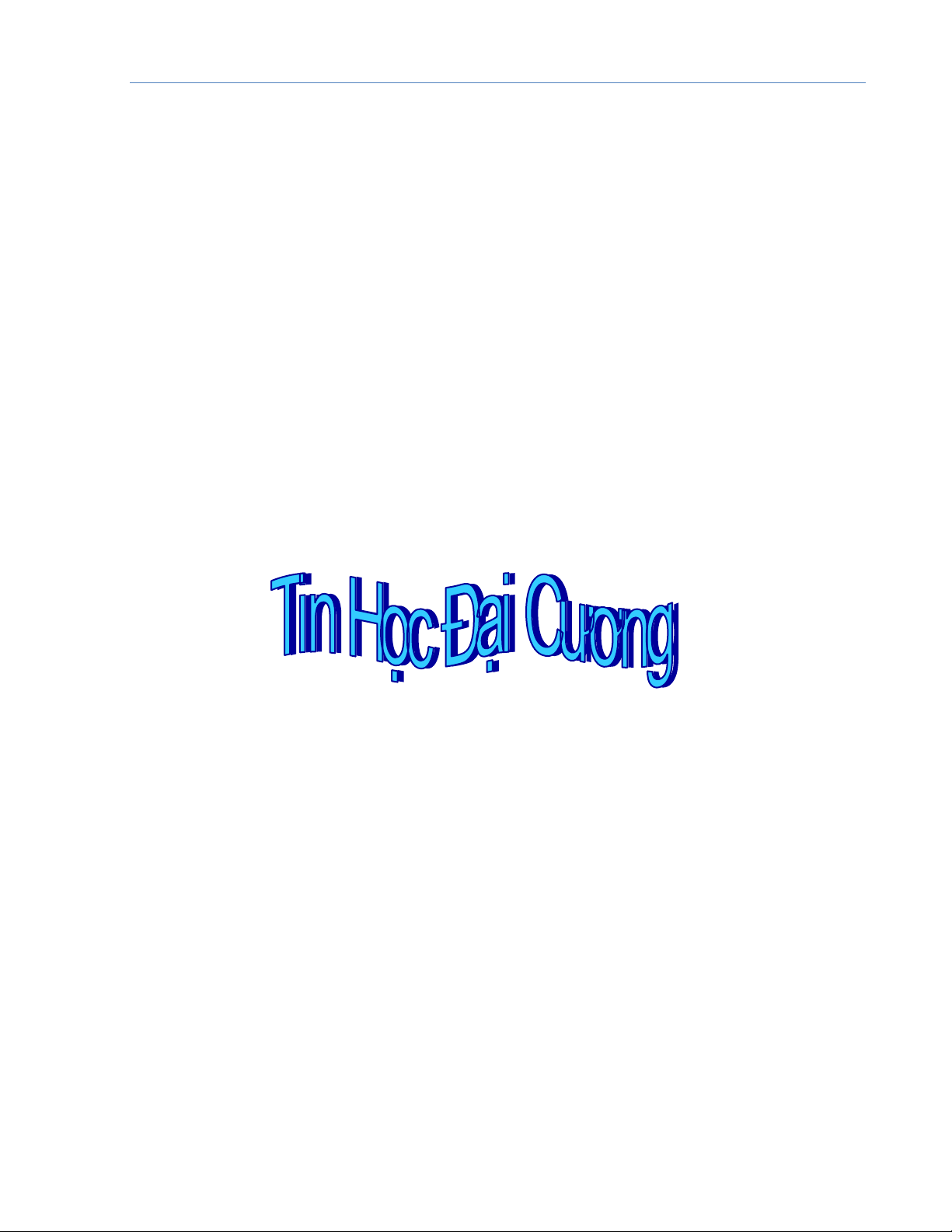
Giáo trình Tin h
Bn quyn thuc Khoa Công ngh thông tin Trang 107
m Tp. H Chí Minh
Các kỹ thuật hiệu chỉnh hình ảnh
-i màu
- n
- sáng
-Ct/xén hình
-Quay hình
-Mn
3.3.7.3 Chữ nghệ thuật (Word Art)
Giới thiệu: là các kiu ch có hình dng và phc tp mà bn không th tìm thy
nh dng font ch.
Các kỹ thuật chèn WordArt
Trong Ms Word 2003: [Insert]/Picture/WordArt
Trong Ms Word 2007: [Insert]/WordArt

Giáo trình Tin h
Bn quyn thuc Khoa Công ngh thông tin Trang 108
m Tp. H Chí Minh
Hình 3.36 MsWord 2003-WordArt
Các kỹ thuật hiệu chỉnh WordArt bao gồm:
- Thay i mu wordart (Gallery).
- Ti ni dung wordart (Edit Text).
- Thay i kiu dáng wordart (Shape).
- Thay i v i gia wordart n (Text Wrapping).
- Thay i màu sc wordart (Format).
3.3.7.4 Đối tƣợng hnh học (Autoshape)
Giới thiệu: là nh ng hình h n. Khác vi Picture và
n bên trong nó.
Hình 3.37 Ví dụ Autoshape
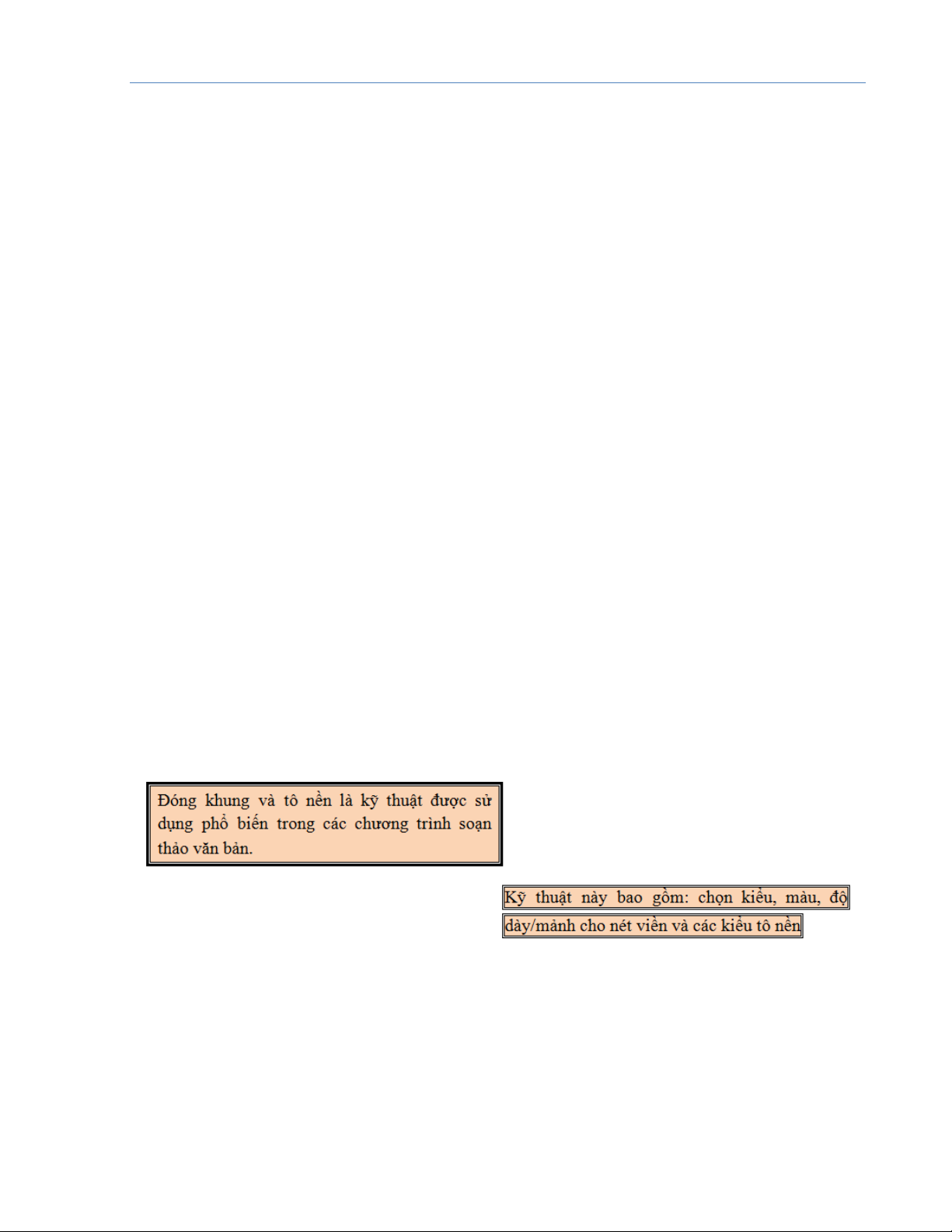
Giáo trình Tin h
Bn quyn thuc Khoa Công ngh thông tin Trang 109
m Tp. H Chí Minh
Các kỹ thuật chèn Autoshape
Trong MsWord 2003: [Insert]/Picture/Autoshapes
Trong MsWord 2007: [Insert]/Autoshapes
Các kỹ thuật hiệu chỉnh Autoshape
-i mn gi nh dng (Change Autoshape)
-nh dng Autoshape, màu nn, màu vin, nét vin,.. (Format)
-n bên trong Autoshape (Edit Text)
-nh dng và canh chn bên trong Autoshape (FormatAutoshape/Textbox)
-Co/giãn, xoay, di chuyn Autoshape.
3.3.8 Kỹ thuật đóng khung và tô nền
3.3.8.1 Giới thiệu
n là k thuc s dng ph bin th
bn. K thut này bao gm: chn ki dày/mnh cho nét vin và các kiu tô nn (mt
màu, phi hp nhi làm nn)
ng có th áp dnh dng này gn ng biu/dòng/ct/ô, trang in.
Hình 3.38 Ví dụ đóng khung và tô nền cho đoạn văn

Giáo trình Tin h
Bn quyn thuc Khoa Công ngh thông tin Trang 110
m Tp. H Chí Minh
3.3.8.2 Các bƣớc thực hiện đóng khung cho đối tƣợng.
Bƣớc 1: Chng c
Bƣớc 2: Chn lnh Border, hp thoi hin ra.
Bƣớc 3: Khai báo các giá tr c th.
Bƣớc 4 ng chn c 1 mà trong Apply to hin th
paragraph, bng biu: Table, dòng/ci va chn Text.
Text: Khung/nn ôm sát ch
Paragraph: khung/nn c o thành mt khi ch nht.
Bƣớc 5: Nhn OK.
3.3.8.3 Các bƣớc thực hiện tô nền cho đối tƣợng.
Thc hi phc 2 chn lp lnh Shading.
3.3.8.4 Các bƣớc thực hiện đóng khung cho trang in.
Thc hi phc 2 chn lp lnh Page Border. Trong mc Apply to
có các la ch
t c n
This section: ch c section cha con tr
This section u tiên
This section t c tr u tiên.
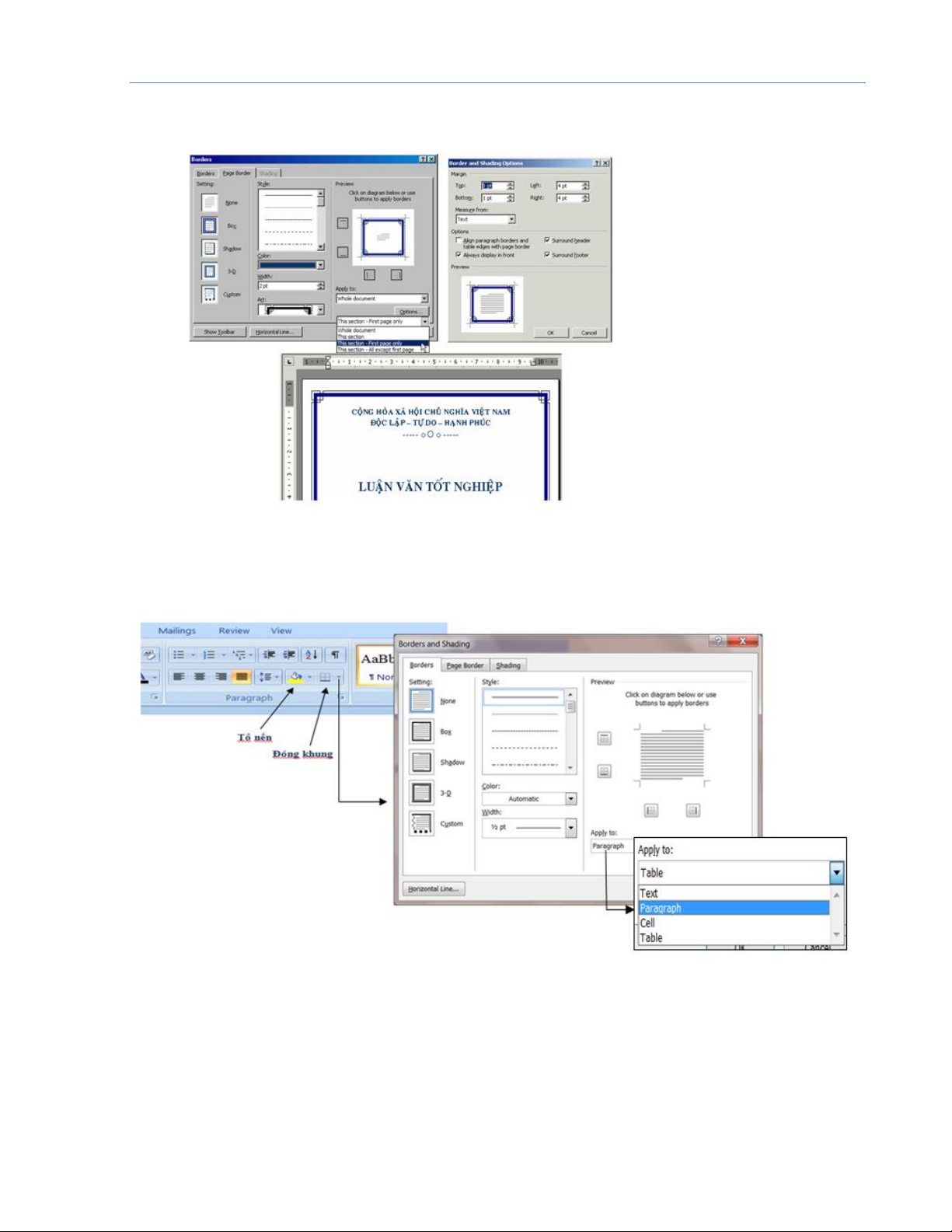
Giáo trình Tin h
Bn quyn thuc Khoa Công ngh thông tin Trang 111
m Tp. H Chí Minh
Hình 3.39 MsWord 2007 – Page Border
3.3.8.5 Minh họa bằng chƣơng trnh MsWord 2007
Hình 3.40 MsWord2007-Border and Shading

Giáo trình Tin h
Bn quyn thuc Khoa Công ngh thông tin Trang 112
m Tp. H Chí Minh
3.4 Một số kỹ thuật soạn thảo nâng cao
Ngoài nhng k thunh dn, mt s n thn chuyên nghip
tr các k thu nh d
Bullet&Numbering, Index &Table,... phc v cho son thn nhi to các
mc thng nht xuyên sut, to mc lc t ng cho mt quyn sách, ... Phn 3.4 s trình bày
mt cách khái quát nhng k thut này.
3.4.1 Style & Heading
Giới thiệu: Style là k thut to các kinh d có th áp dng cho nhi
bn khác nhau. Các kinh dng chun cho các cp
n.
Ƣu điểm:
-To s thng nht và xuyên xun.
-D hiu chnh: khi chnh sa trên Style bt k thì toàn b t ng
i theo.
-Thích hp cho vic to các cn (Heading) và to mc lc.
Các kỹ thuật tạo Style
Trong MsWord2007 [Home]/Styles
Trong googledoc hi tr
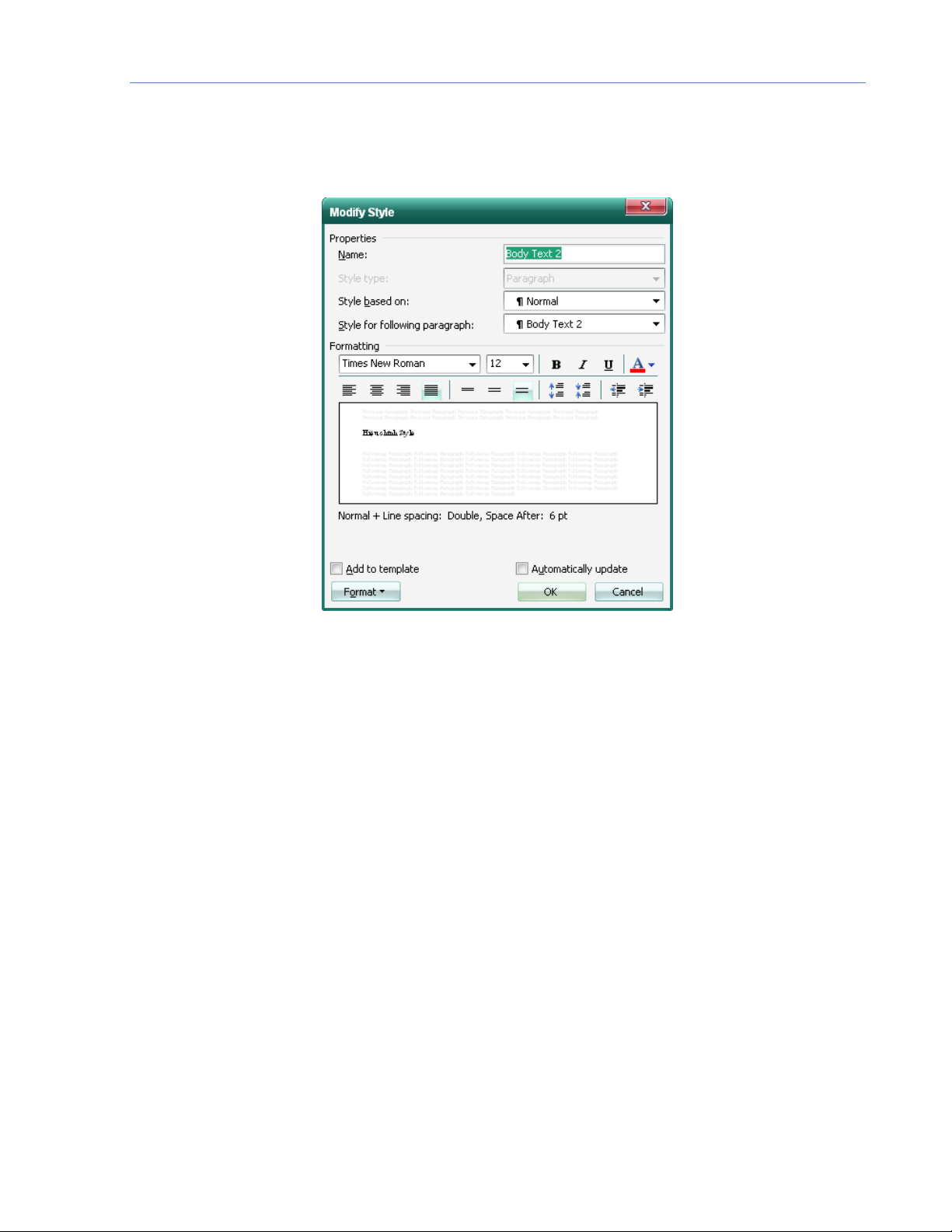
Giáo trình Tin h
Bn quyn thuc Khoa Công ngh thông tin Trang 113
m Tp. H Chí Minh
Hiệu chỉnh Style
Hình 3.41 MsWord2003-ModifyStyle
3.4.2 Bullets & Numbering
Gii thiu: là k thut dùng các ký t hoc s n t u mc v
mt kê.
Các kỹ thuật tạo Bullets & Numbering
Trong MsWord 2007 [Home]/chn bing Bullet hoc Numbering
Trong OpenOffice [Format]/Bullets & Numbering
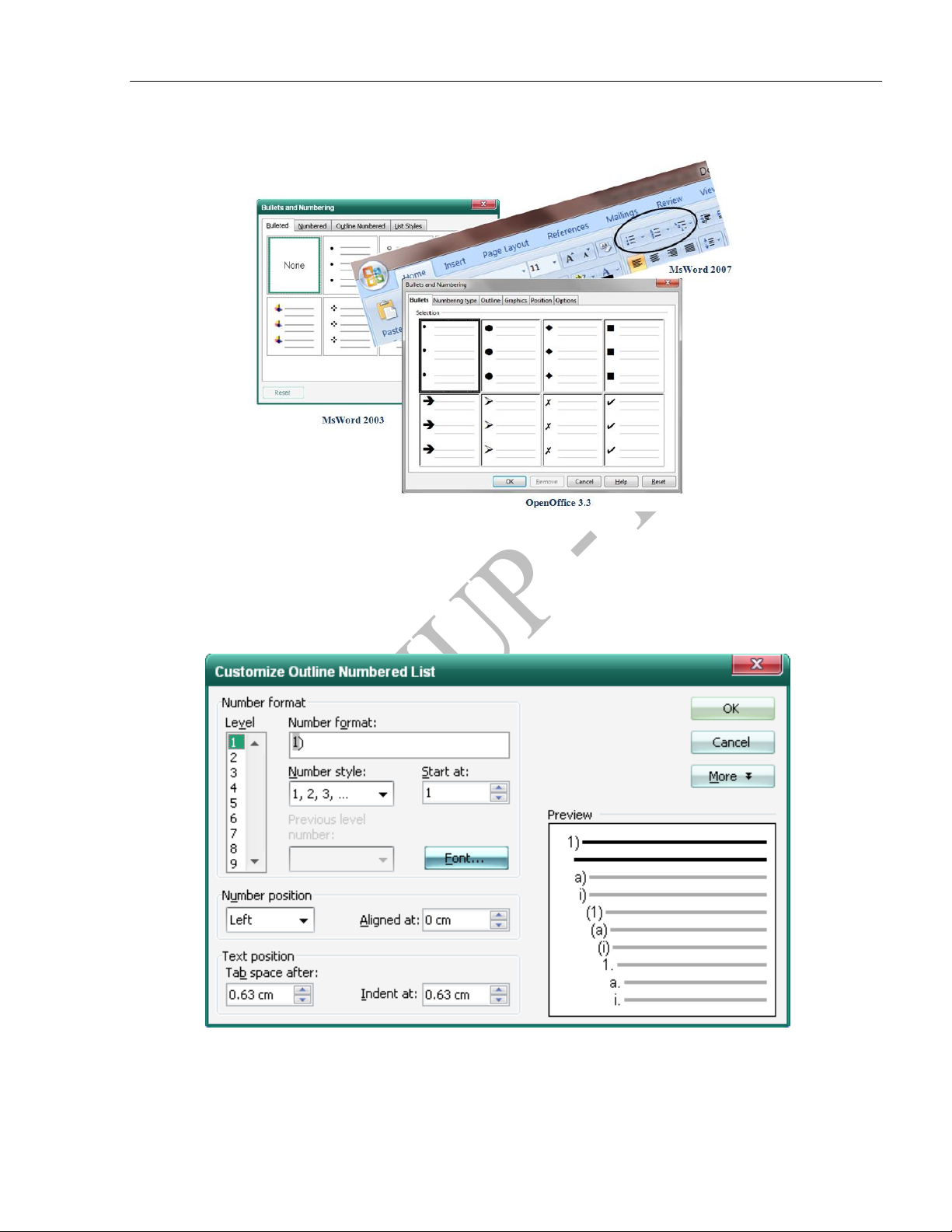
Giáo trình Tin h
Bn quyn thuc Khoa Công ngh thông tin Trang 114
m Tp. H Chí Minh
Hình 3.42 hộp thoại Bullets and Numbering
Đánh số cho các Level (Heading)
K thu nh d cho tng cp Heading.
Hình 3.43 MsWord2003-Customize Outline Numbered List
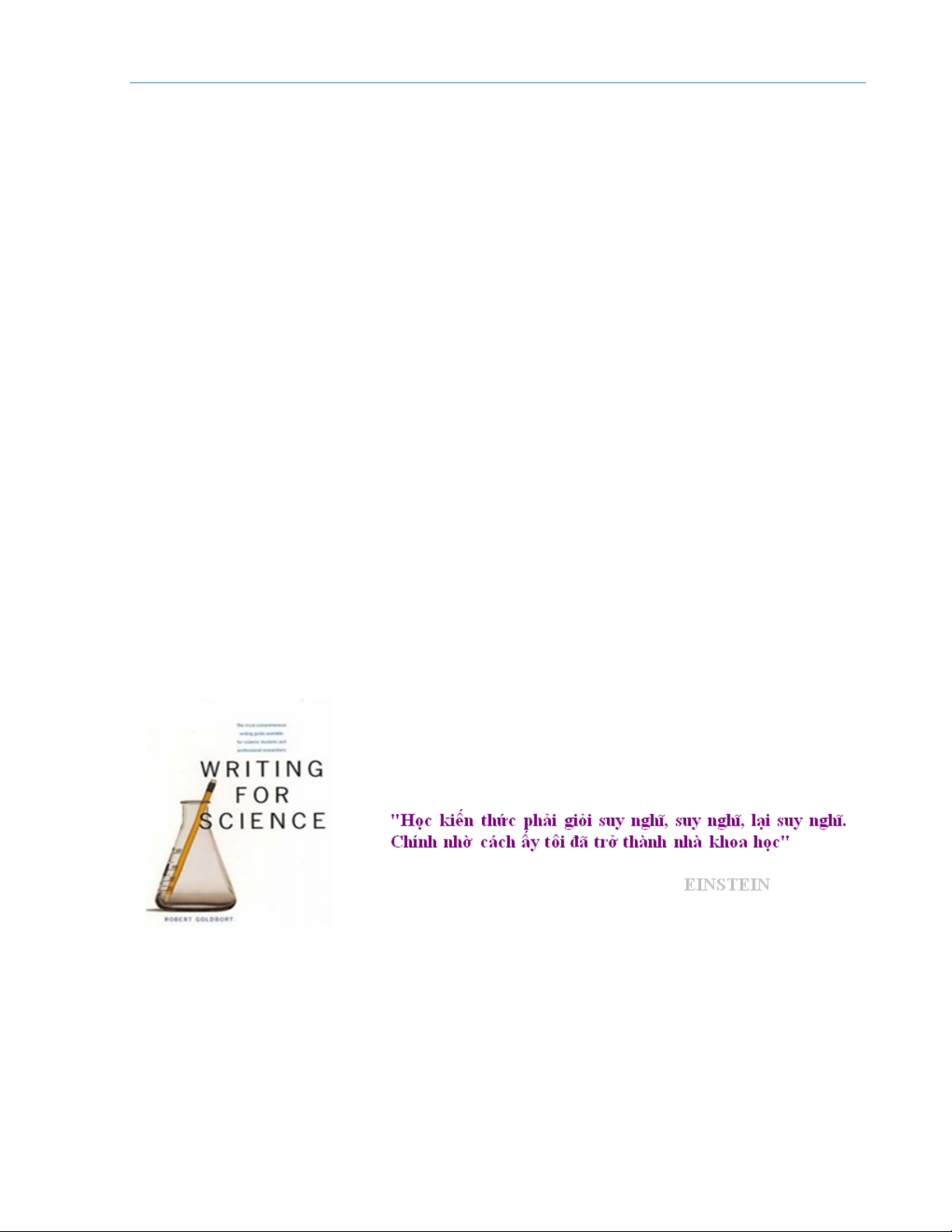
Giáo trình Tin h
Bn quyn thuc Khoa Công ngh thông tin Trang 115
m Tp. H Chí Minh
3.4.3 Tạo mục lục tự động
Các bƣớc tạo mục lục tự động
-Khai báo các kiu Style cho các Heading.
-Gn ch mc vào các Heading
-Ra lnh to mc lc
3.5 Kỹ năng đọc và viết một báo cáo khoa học
i vi nhi làm công tác nghiên cu khoa hc thì vic tip cn các thành tu khoa hc
là vic cn thit. Mt trong nhng cách tip cn ph bic các bài báo khoa hc. mc cao
t (trình bày) bài báo khoa h công b nhng công trình nghiên cu ca bn thân tác
gi. Khác vi vic c mt quyn truyn hay vit mt bc và trình bày bài báo khoa
hc phc t trình bày các ni dung sau:
Th nào là mt bài báo khoa hc (paper)
K c paper.
K
Hình 3.44 writing for science
Nguồn: thongtinphapluatdansu.wordpress.com/2008/08/16/1530
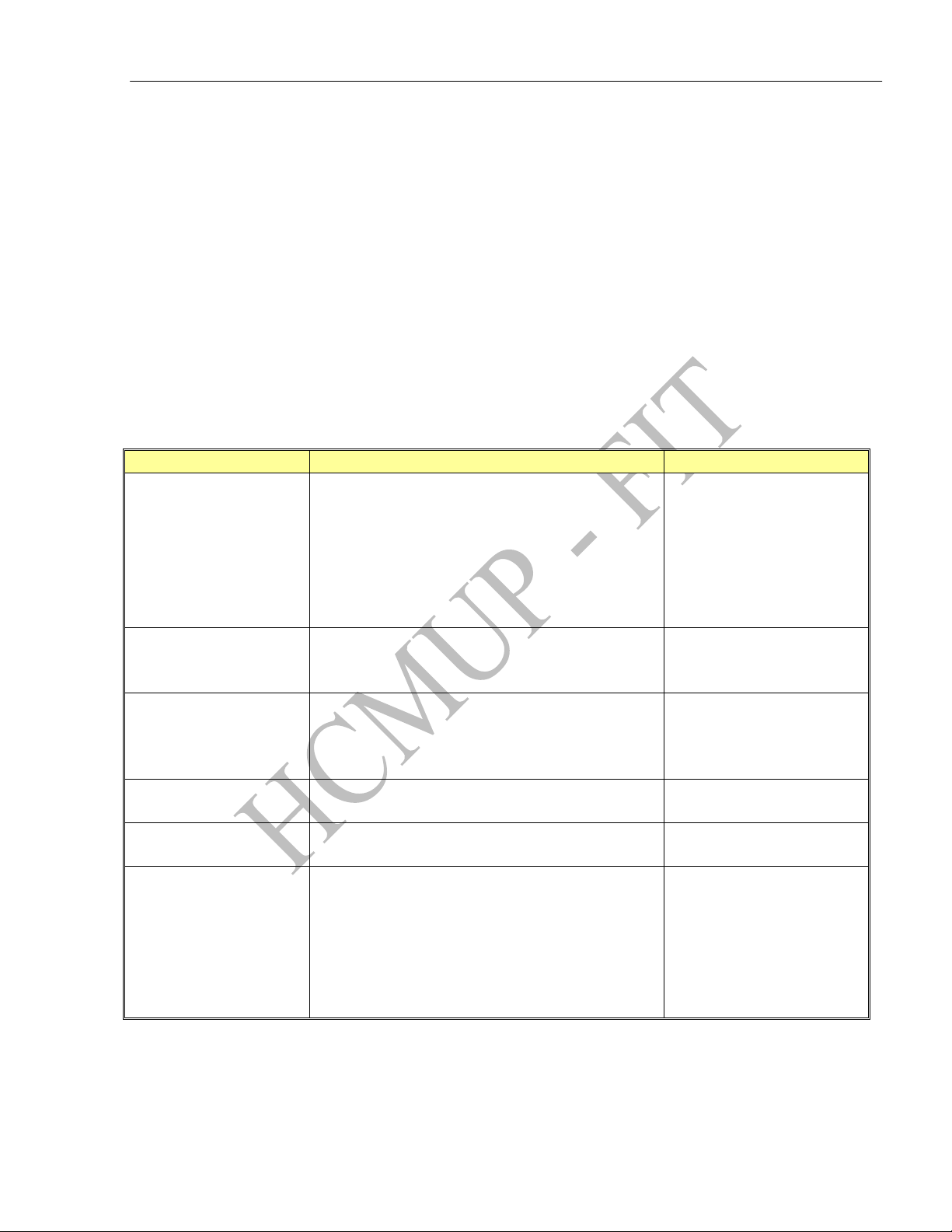
Giáo trình Tin h
Bn quyn thuc Khoa Công ngh thông tin Trang 116
m Tp. H Chí Minh
3.5.1 Thế nào là một bài báo khoa học?
Bài báo khoa hc (paper) là mt bài báo có nội dung khoa học c
công b trên mt tập san khoa học hệ thống bình duyệt (peer-review)
ca tp san.
Nội dung bài báo khoa học
Loại paper
Nội dung
Bnh duyệt
Original contributions
(
-
-nh/ cách din dch m
tip cn mt v /phát hi
Short communications
-y báo cáo
contributions.
Reviews
(
-
chuyên ngành.
-
original contribution.
Bài
(editorials)
các original contribution
-
(letters to the editor)
bài báo khoa
-
- (proceedings
papers):
-Nhóm 2: : báo cáo
-
Bảng 3.4 Các loại bài báo khoa học
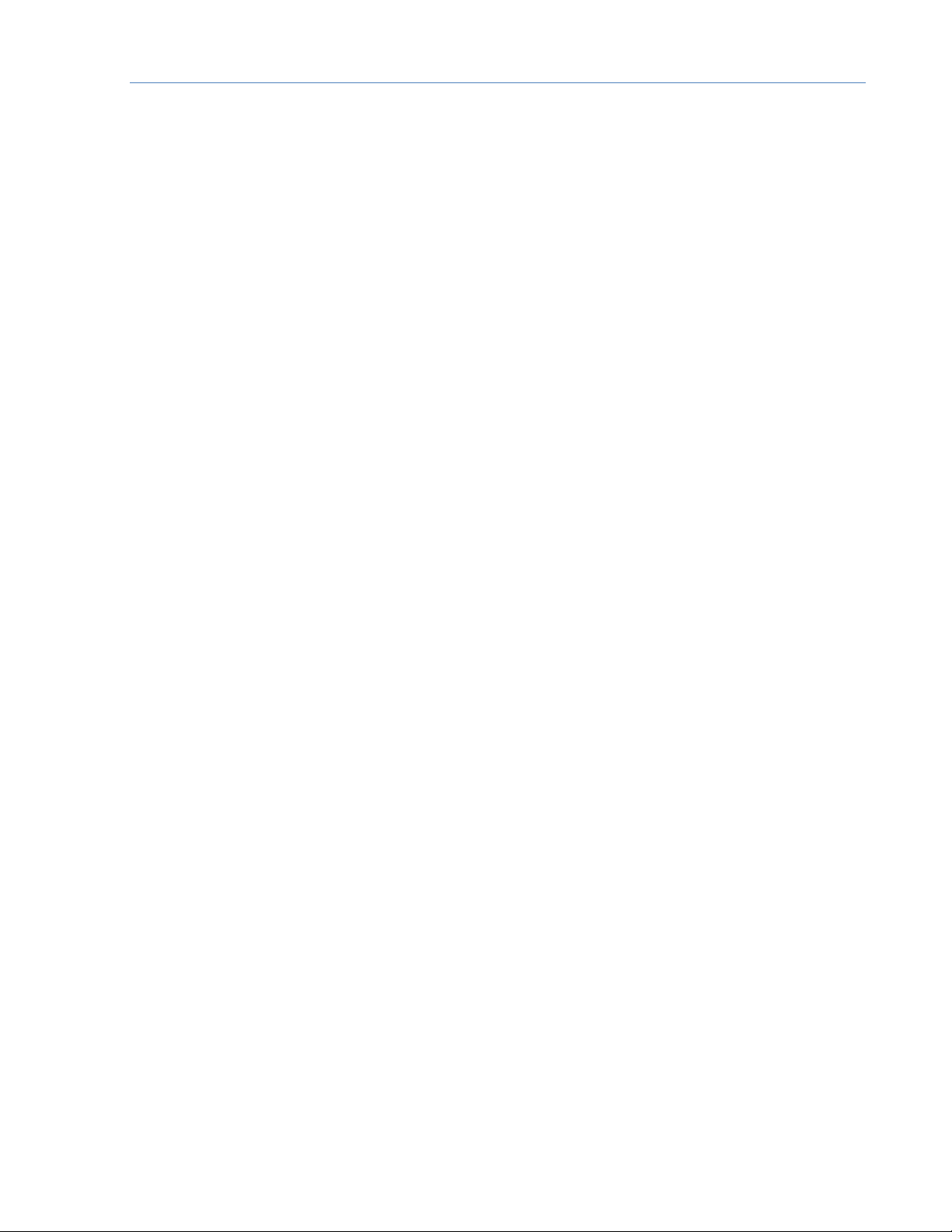
Giáo trình Tin h
Bn quyn thuc Khoa Công ngh thông tin Trang 117
m Tp. H Chí Minh
Tập san khoa học và hệ số ảnh hƣởng
Giá tr khoa hc ca mt bài báo không nhng ph thuc vào ni dung, mà tp san công b
t vai trò quan trng. Uy tín và giá tr ca mt t s
c tính toán da vào s ng bài báo công b và tng s
ln nhnc tham kho hay trích dn (citations). IF cao cho bit tp san có uy tín
và ng cao. Công b mt bài báo trên tp san có h s IF cao có th i mc
quan trng và tm ng cng hp ngoi l
mt bài báo vit v mng k trong di truyn hc công b trên tp san
Behavior Genetics (vi IF thc trích dn và tham khn trong
Dù bít rng h s IF có khim khuyt h thng
nào công bng và t thnh chng mt tp san. Cho nên, h s IF vc s
dng cho tp san khoa hc.
Cơ chế bình duyệt
bình duyt có mm tra các bài báo khoa hc khi chp
nhn cho công b trên mt tp chí khoa hc ng dng trong vic duyt nh
xin tài tr cho nghiên cu.
Sau khi tác gi gi bn tho cn mt tp san chuyên môn, bài báo s c bình duyt
bi nhi tác gi và am hiu v v mà bài báo
quan tâm. Kt qu bình duyc gi v cho tng biên tp tp san.
3.5.2 Kỹ năng đọc một bài báo khoa học
Khi làm nghiên cu khoa hc, vic các paper rt quan trng. Nó cung cp cho bn nhng
thông tin v công trình bc v c gii quy tránh
nghiên cu li nhng v c nghiên cu thành công.
Một số gợi ý khi đọc paper
c phn tóm tt (abt chn paper có ni dung phù hp vng nghiên cu cá nhân.
c chi tit các phn chi ti
Nên chc xut bn bi các tp san uy tín.
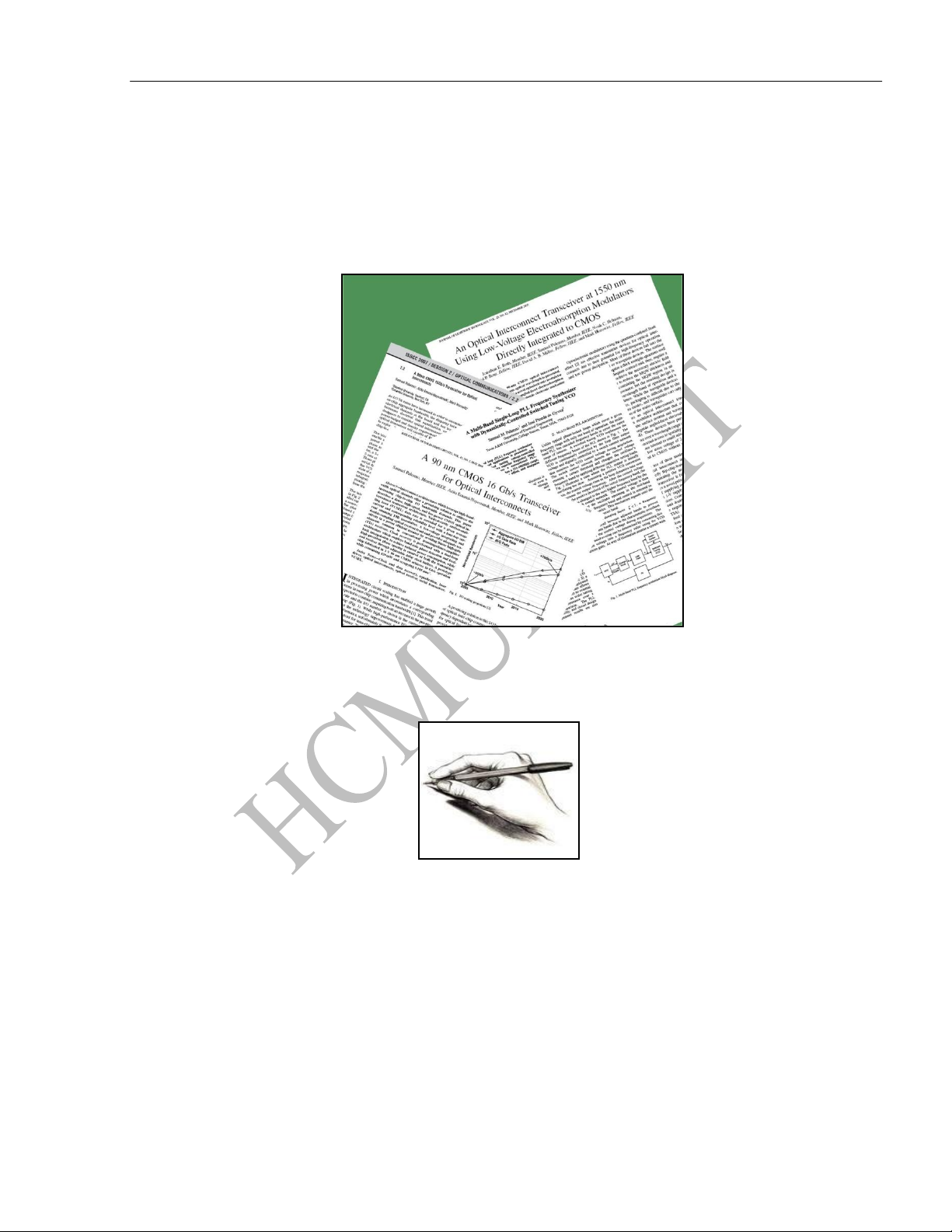
Giáo trình Tin h
Bn quyn thuc Khoa Công ngh thông tin Trang 118
m Tp. H Chí Minh
Khi có nhing nghiên cc các paper theo th t tác gi
có uy tín ln nh. Vi cùng mt tác gic các paper theo th t thi gian
xut bn t mi vì có th v i quy
n paper sau tác gi i quyt xong ri.
Hình 3.45 ví dụ bài báo khoa học
Nguồn: www.ece.tamu.edu/~spalermo/images/papers4.jpg
3.5.3 Kỹ năng trnh bày một bài báo khoa học.
Hình 3.46 viết bài báo khoa học
Nguồn: www.familiabooks.com/Assets/writing.gif
Phn ln các tp chí khoa hc M u áp dng mt dng thc chun cho các bài báo khoa hc
bao gm nhng mc sau:
Tựa bài (Title): Tng t 10 15 t (có tp chí còn rút ngn xui 10 t),
phn ánh ni dung chính ca bài vit. Mt ta bài t cp thng v mun gii quyt
và dùng nhng t ch y nhng ai nghiên cu trong cùng mc có th
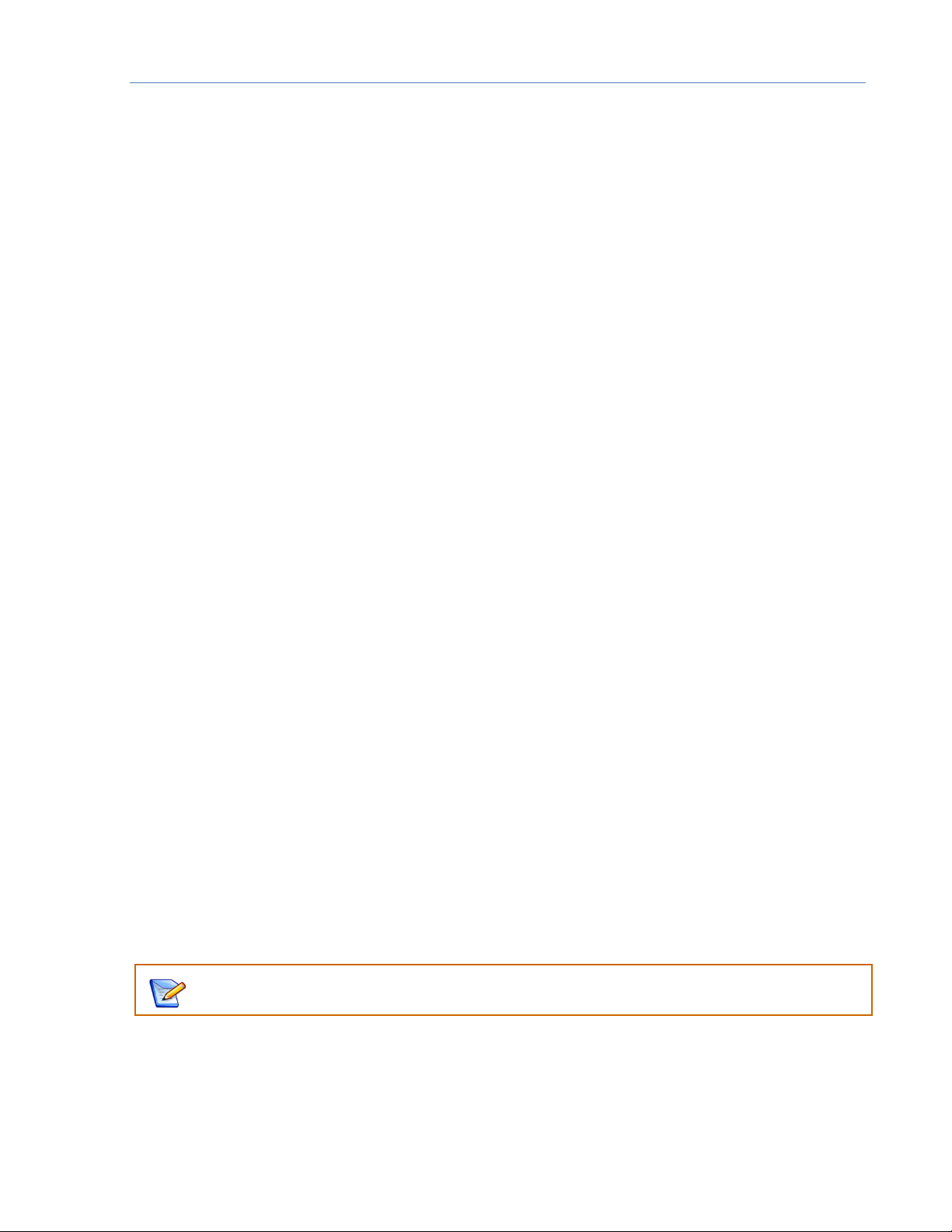
Giáo trình Tin h
Bn quyn thuc Khoa Công ngh thông tin Trang 119
m Tp. H Chí Minh
nhn bic. Sau ta bài là tên tác gi, có tp chí ghi chú chc danh, hc hàm hc v, có
ta ch i biên tp, ngày
nhn bài và ngày chp thup chí PNAS Proceedings of the National Academy of
Sciences).
Tóm tắt (Summary or Abstract): Ma phn tóm tt là giúp c gi nhn bit bài
vit có phù hp v tài h n này tóm tt ngn gn (t n
200 t) m a bài vit, d liu trình bày và kt lun chính ca tác gi. Có tp chí
(Nature và Science) xem phi gii thiu ngn v bài vit.
Giới thiệu (Introduction): Trong phn này, tác gi tài nghiên cu, phác tho
mc tiêu nghiên cu và cung cc gi khoa h hiu bit phn còn li
ca bài vit.
Dữ liệu và phƣơng pháp nghiên cứu (Materials and Methods): Mc gi là
Experimental details (D liu th nghi lý thuyt). D liu
thu thu ca tác gi c trình bày
Kết quả (Results): Mc này tóm tt nhng kt qu th nghi c
ca chúng. D lic trình bày theo bng bi th hình v, hình
Diễn giải và Phân tích kết quả (Discussion): trình bày mt trong hai m
Din gii phân tích kt qu, nhm và hn ch, tách bch rõ ràng d liu và suy
lun.
Mi liên h gia kt qu nghiên cu ca tác gi vi nhng phát hin khác trong các
nghiên cu này cho tha tác gi b sung cho lý thuyt và
kin thu chnh nhng sai sót c tài nghiên c
Phần cảm ơn (Acknowledgements) hay Tài liệu tham khảo (Reference): i vit cm
ng tác nghiên cu vi mình và lit kê tt c tài lin trong
bài vit. Cách trình bày theo th t, tên tác gi, tác phmt bn v.v.. có th
khác nhau gia các tm v.v..).
Trên đây là cách trình bày chung cuả một bài báo khoa học, những tạp san khác nhau có thể
thêm/bớt một số mục hoặc ghép các mục với nhau .

Giáo trình Tin h
Bn quyn thuc Khoa Công ngh thông tin Trang 120
m Tp. H Chí Minh
TỔNG KẾT CHƢƠNG 3
c gii thiu các phn mm son thn thông dng, nguyên
tc son thn, nhng k thut son thn và nâng cao. Nhng kin thc này s h
tr cho vic son thn phc v cho công vic hc tp và làm ving. Các
kin thc này s là nn tng vng ch các bn có th tip thu, hc hi nhng k thut mi ca
các phn mm son tho phát tri
K c vit báo cáo khoa hc là công c c lc h tr các bn tip thu tri thc mi ca
nhân loi, góp phn vào công vic nghiên cu khoa hc ca các b
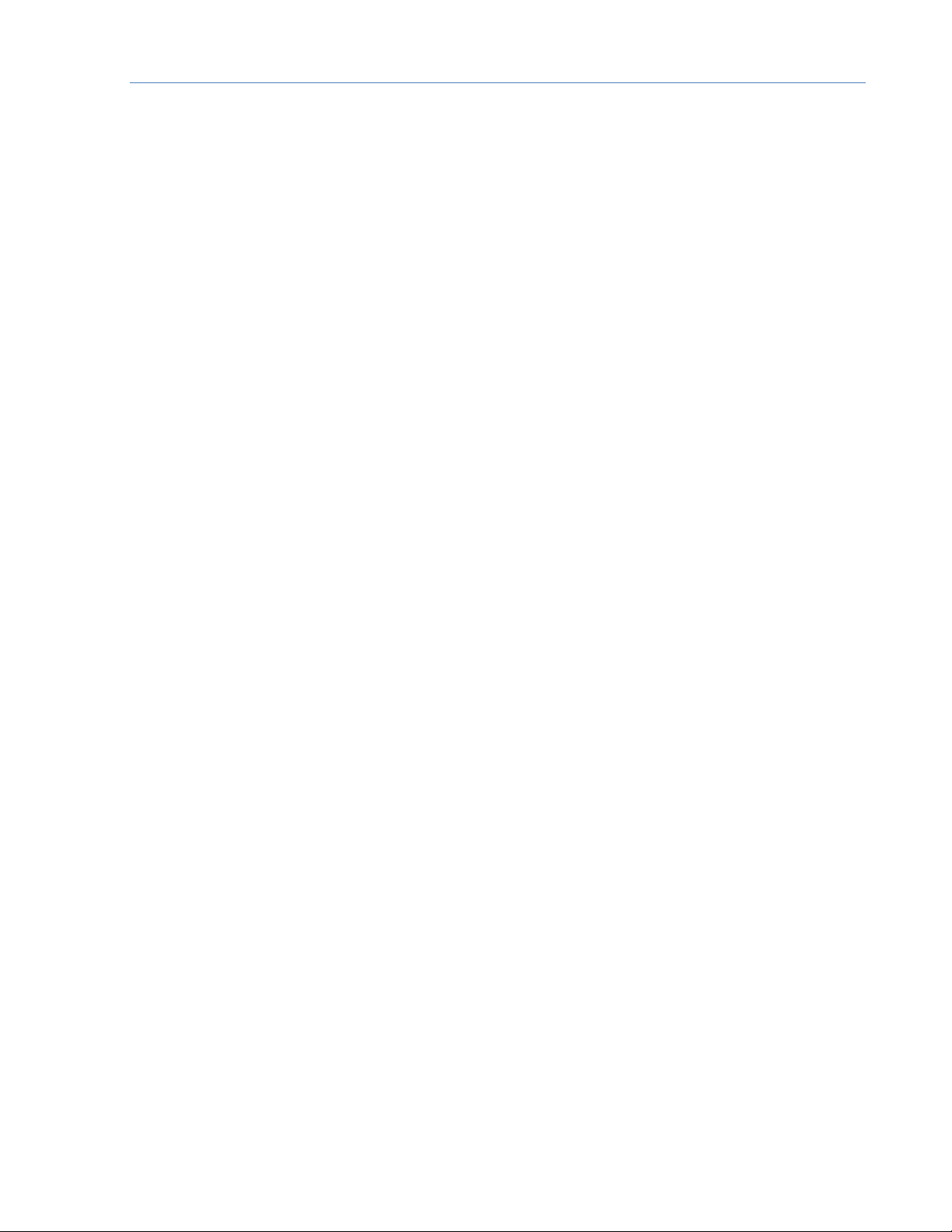
Giáo trình Tin h
Bn quyn thuc Khoa Công ngh thông tin Trang 121
m Tp. H Chí Minh
CÂU HỎI LÝ THUYẾT
1. Có mấy cách để khởi động chƣơng trnh soạn thảo văn bản?
a. Ch short cut nm trên desktop
b. M rình t ng dn cc b
c. T Menu Start / All Program
d. Tt c các cách trên.
2. Văn bản thƣờng đƣợc lƣu với dạng nào ?
a. txt, doc, docx, dot
b. htm, html
c. odt, ott
3. Thƣớc đo trên các chƣơng trnh soạn thảo có đơn vị mặc định là
a.cm
b.mm
c.inch
4. Trong soạn thảo văn bản tổ hợp phím Ctrl+I dùng để
n
n
c. Gn

Giáo trình Tin h
Bn quyn thuc Khoa Công ngh thông tin Trang 122
m Tp. H Chí Minh
5. Thao tác nào sau đây không thể thực hiện đƣợc trong soạn thảo văn bản
nh dn
b. n
trang t n
n
6. Chức năng Header and Footer trong soạn thảo văn bản cho phép
n.
b. tn u và cui trang.
.
7. Định dạng Drop cap có phải là định dạng ký tự?
b. Sai
8. Trong Ms Word 2003 lệnh nào sau đây dùng để định dạng ký tự?
a. [Format]/Font
b. [Format]/Paragraph
c. [Format]/Tab
9. Có các loại Tab nào?
a. Left, Center, Right.
b. Left, Center, Right, Decimal.
c. Left, Center, Right, Decimal, Bar.
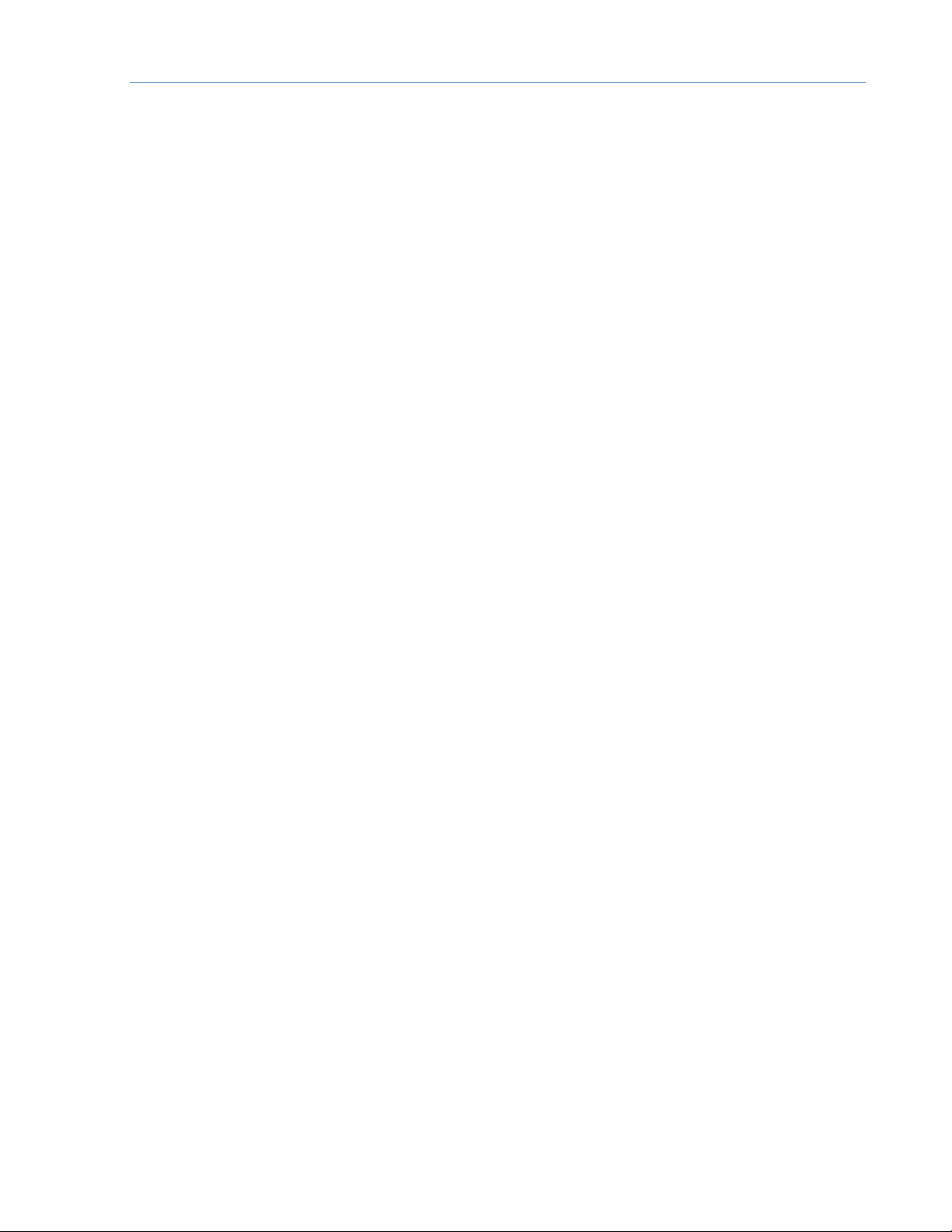
Giáo trình Tin h
Bn quyn thuc Khoa Công ngh thông tin Trang 123
m Tp. H Chí Minh
10. Công dụng của Right Tab là gì?
a. Gióng thng hàng bên trái.
b. Gióng thng hàng bên phi.
c. Gióng thng hàng gia.
11. Kỹ thuật đóng khung/tô nền có thể áp dụng cho đối tƣợng nào?
b. Bng biu
c. C a và b
12. Khi đóng khung cho đoạn văn, chọn kiểu Apply to Text có nghĩa là
ng hình ch nht.
ng bo sát ch.
13. Khi chia cột văn bản, số cột tối đa đƣợc phép chia là
a. 2
b. 3
c. nhi
14. Đối với các đối tƣợng đồ hoạ, có mấy dạng tô bóng đổ
a. bóng 2D
b. bóng 2D và 3D
c. bóng 3D

Giáo trình Tin h
Bn quyn thuc Khoa Công ngh thông tin Trang 124
m Tp. H Chí Minh
15. Trong Bullets & Numbering, kiểu Outline Numbered có tác dụng gì?
cho các Heading
u cho các Heading
16. Bài báo khoa học là gì?
a. mt báo cáo khoa hc
b. mm báo khoa hc
c. mt bài bình lun khoa hc
d. C
17. Khi đọc nhiều bài báo khoa học nên chọn đọc theo thứ tự thời gian
a. t m
b. t n mi
18. Theo chuẩn của Hoa Kỳ, cấu trúc bài báo khoa học thƣờng gồm mấy phần?
a. 5
b. 6
c .7
19.Khi đọc một bài báo khoa học, ngƣời ta thƣờng đọc phần nào trƣớc
a. Introdution
b. Abstract
c. Problem Statement
20. Để xoá một bảng biểu, phím sử dụng là
a. Ctrl + X b. Delete

Giáo trình Tin h
Bn quyn thuc Khoa Công ngh thông tin Trang 125
m Tp. H Chí Minh
Chƣơng 4 Thiết kế và trnh bày báo cáo ở dạng
trnh chiếu
Giới thiệu trình chiếu
Các bước để xây dựng một bài trình chiếu đa phương
tiện
Một số kỹ thuật nâng cao cho bài trình chiếu đa
phương tiện
Kỹ năng trình bày và báo cáo với phần mềm trình
chiếu

Giáo trình Tin h
Bn quyn thuc Khoa Công ngh thông tin Trang 126
m Tp. H Chí Minh
Trong môi trường học tập và nghiên cứu ngày nay, việc trình chiếu là một trong những yếu tố bắt
buộc để thể hiện và trình bày một kết quả nghiên cứu hay một báo cáo môn học. Trong phần này,
chúng ta sẽ được giới thiệu những khái niệm về trình chiếu, các yêu cầu và cách thức xây dựng
một bài trình chiếu từ cơ bản đến các kỹ thuật nâng cao. Bên cạnh đó, trong phần này các bạn
cũng sẽ biết được một số kinh nghiệm khi chuẩn bị và cách thức trình bày một bài trình chiếu
như thế nào để đạt được kết quả tốt nhất.
4.1 Giới thiệu
4.1.1 Trình chiếu là gì?
Trình chiu (Presentation) và Báo cáo (Report) là mt cách giao ting và thông tin cho
mt nhóm.Tuy nhiên khác vi báo cáo, mt bài trình chiu mang tính chi nói t
c tip gia tt c nhi tham gia.
Trình chiu là trình bày nhng ci dng nhng trang chi hin th và
gii thích ni dung ca mt ch i hc . Tp hp nhng trang
chii dng mt tc gi là 1 bài trình chiu.
Ni dung trình chiu: Ni dung bài trình chiu rng có th n, hình nh, biu
c hin bài trình chiu, bn ch cung c các thông tin cn
thit, không nên cung cp quá nhia.
4.1.2 Mục đích của trình chiếu
Trong nhc s dng trình chiu tr nên ph bic ng dng trong
nhic, trình bày mt k hoch, mt d án (project)
hay thc hin mt bài ging dy. Mc hin mt trình chiu là:
Làm ni bt ni dung và ghi nh m chính, cái ni dung mun truyt.
Truyt nt t c chun b t c
Giúp mi hình dung và d hiu
4.1.3 Công dụng của trình chiếu
Công dng ca trình chiu là giúp cho c i vi trình bày giúp h truy cp
d ng ca mình và vi nghe nhng thông tin hình nh b sung cho
cuc nói chuyn. Có rt nhiu loi khác nhau cho bài thuy: giáo dc, hi ngh, hi
tho, cuc hp
ng: to các bài gin t phc v cho my hc.
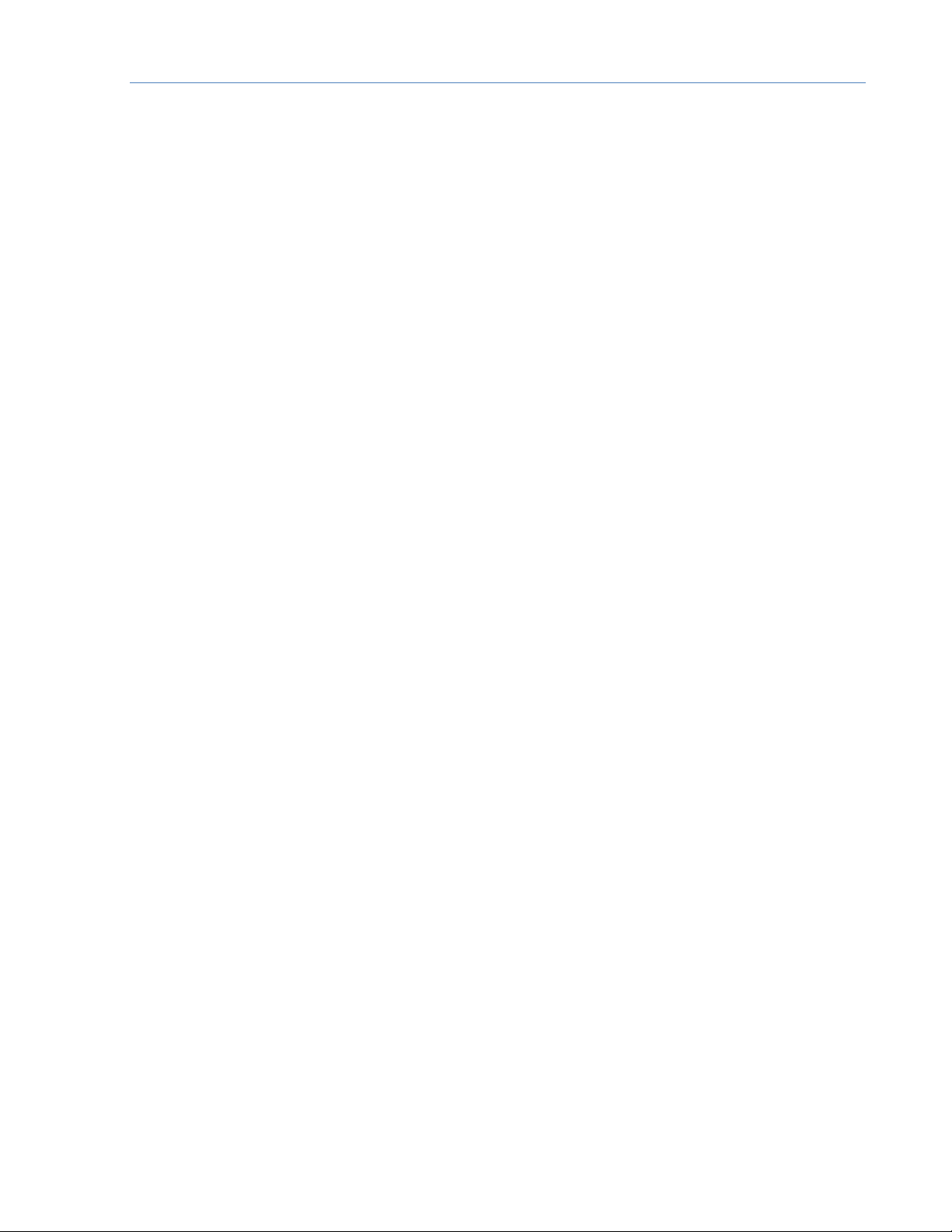
Giáo trình Tin h
Bn quyn thuc Khoa Công ngh thông tin Trang 127
m Tp. H Chí Minh
Bài ging là mtbài thuyt trìnhdnhtrình bày thông tin, dy cho m iv
mtv c th , ví d tgii hchong.
Các bài gic s dng truy tthông tin quan trng, lch s, nn tng, lý
thuyt .
4.1.4 Những công cụ để thực hiện trình chiếu
Mu là mt phn mc s d hin th thông tin. Nó
ng có ba ch
Biên tp: cho nh dng.
: cho vic chèn và thao tác hình ha
H thng Slide Show: hin th ni dung.
Hin có rt nhiu phn mm có th giúp cho vic to ra các bài trình chiu mt cách d
Microsoft Powerpoint (Microsoft Office), Impress (Open Office), Keynote (ng dng chy trên
h u hành MAC) .
Mt phát trin gn mm d: Office Web App, Google Docs.
Mi có th cùng thc hin mt bài trình chiu trên cùng thm ti các m khác
si ni dung hoi khác thc hin.
4.2 Các bƣớc để xây dựng một bài trnh chiếu đa phƣơng tiện
4.2.1 Các bƣớc chuẩn bị
4.2.1.1 Lên kế hoạch cho bài thuyết trnh
Nu bn không có k hoch xây dng ngay t u, có th bn s mt nhiu th
lc chun b cho mt bài trình chiu.
Chun b ni dung, âm thanh, phim, hình nh.
Nhng ni dung ch yu cn trình bày
Trình bày trình chiu khác hoàn toàn vi mt bài ving.
Ch trình bày nhng ni dung trng tâm, nhng phn không trng tâm có th gii thiu, hot
qua. T i chúng ta phi tìm hiu rt k ni dung trình bày.

Giáo trình Tin h
Bn quyn thuc Khoa Công ngh thông tin Trang 128
m Tp. H Chí Minh
Th t v i nghe, xem n có th hiu c không, có ch nào
cm th, không rõ ràng không
Cách trình bày tùy vào
Ni dung.
c.
Thông tin ca bài thuyt trình là gì?
i nghe là ai?
Chuyên môn ca h?
S thích (mi quan tâm) ca h?
Giới hạn
Thi gian trình bày.
S slides.
M chi tit cn thit.
T nh ni dung cn tp trung, ni dung cc b.
4.2.1.2 Yêu cầu của bài trnh chiếu
Khi thc hin mt bài trình chiu, cn phc nhng yêu cu sau:
i nghe.
Hp di nghe.
B cc bài thuyt trình cht ch.
D hiu.
Ni dung truyt rõ ràng.
Tp trung vào ni dung chính.
4.2.2 Các bƣớc xây dựng
4.2.2.1 Khởi động chƣơng trnh:
Có nhi chng ta s dng các cách sau.
Cách 1 :
c 1: Nhp vào nút Start trên thanh công c Windows
nh v con tr chut trên mc All Programs
c 3: Nhp Microsoft Office Microsoft Office PowerPoint 2007, nu bn dùng
Open office nhn vào Impress.
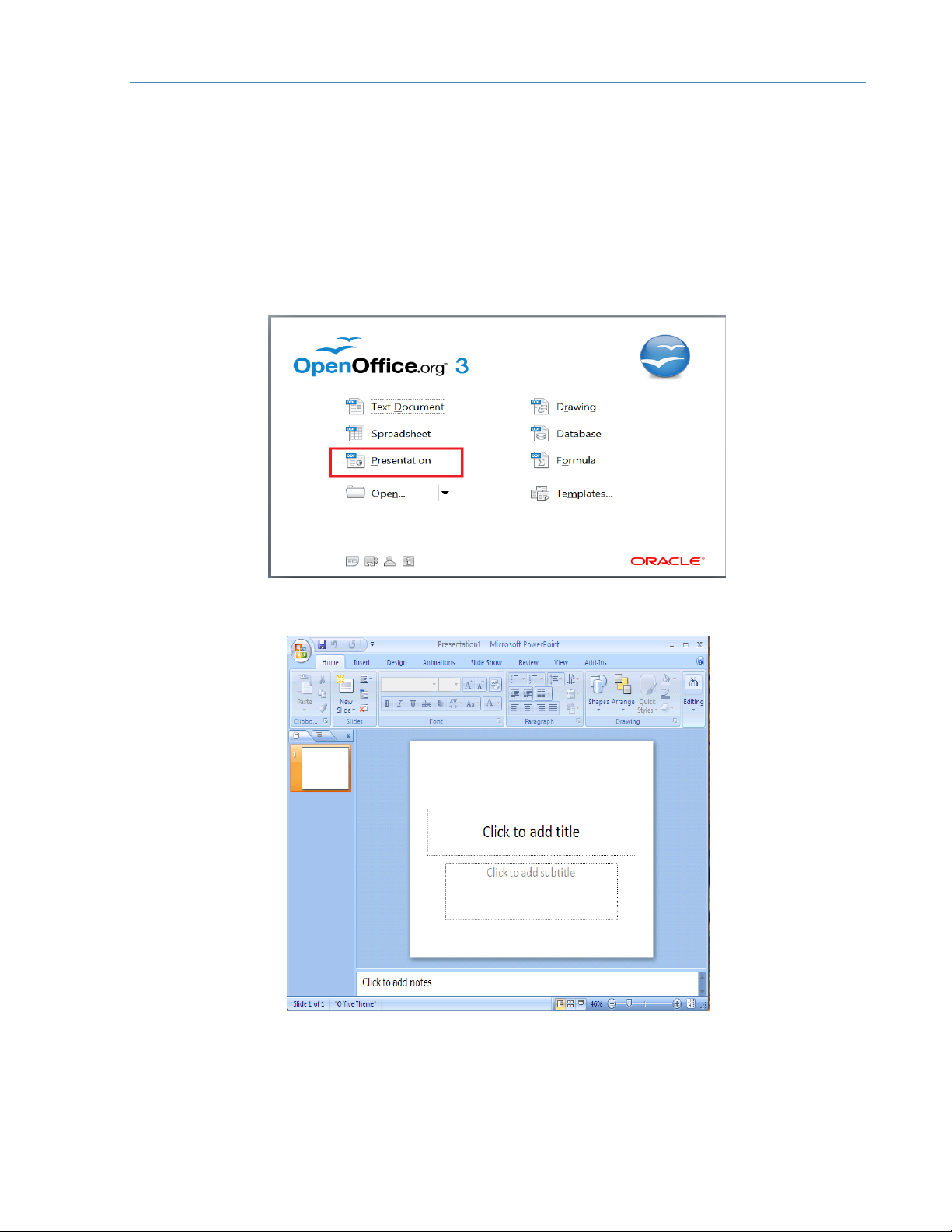
Giáo trình Tin h
Bn quyn thuc Khoa Công ngh thông tin Trang 129
m Tp. H Chí Minh
Cách 2 : Nht vào bing cu n trên
màn hình Desktop.
khng bn trình chiu ca Google docs, bn dùng trình duy
trang http://docs.google.com .
Hnh 4.1Màn hình khởi động OpenOffice 3.0
Hnh 4.2Màn hình PowerPoint 2007
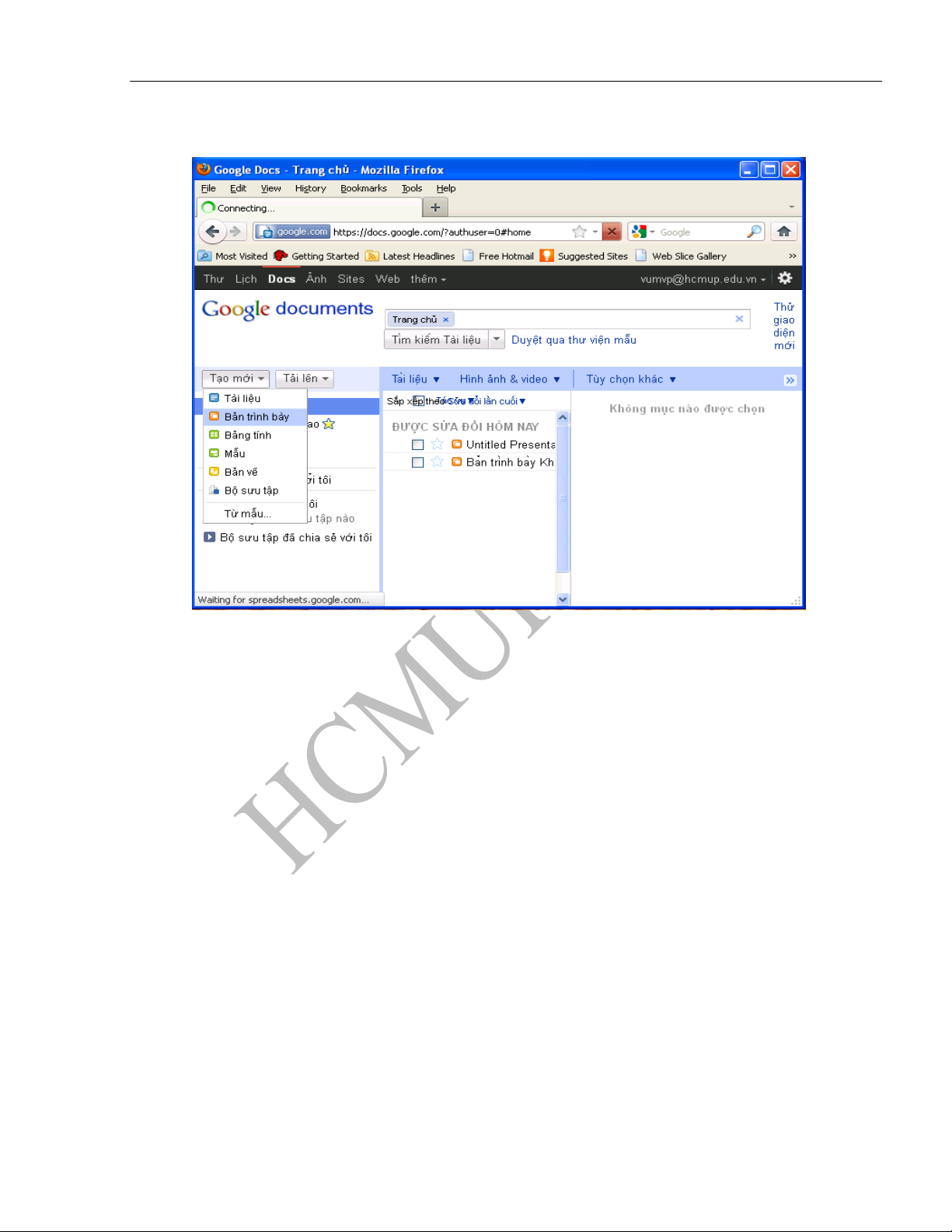
Giáo trình Tin h
Bn quyn thuc Khoa Công ngh thông tin Trang 130
m Tp. H Chí Minh
Hnh 4.3Màn hình khởi động bản trình chiếu Google Docs
4.2.2.2 Giới thiệu chƣơng trnh và các thao tác cơ bản
4.2.2.2.1 Giới thiệu giao diện chƣơng trnh
Office Write,Google Document, mt bn trình
chi (ToolBox), thanh thMenu). Ngoài ra
mt bn trình chiu còn có hai thành phn chính là: n các slide và vùng thao tác.
Ngăn danh sách các slide (Slide panel)
m các hình nh thu nh ca các slide trong màn trình din ca
b hin th slide bn nhn chu t hin trong vùng thao tác.
Vùng thao tác
nhp ni dung bài báo cáo, chèn hình
ng vùng này gm có 5 tab: Normal, Outline, Notes, Handout và Slide Sorter, mi tab
ng vi 1 ch xem.
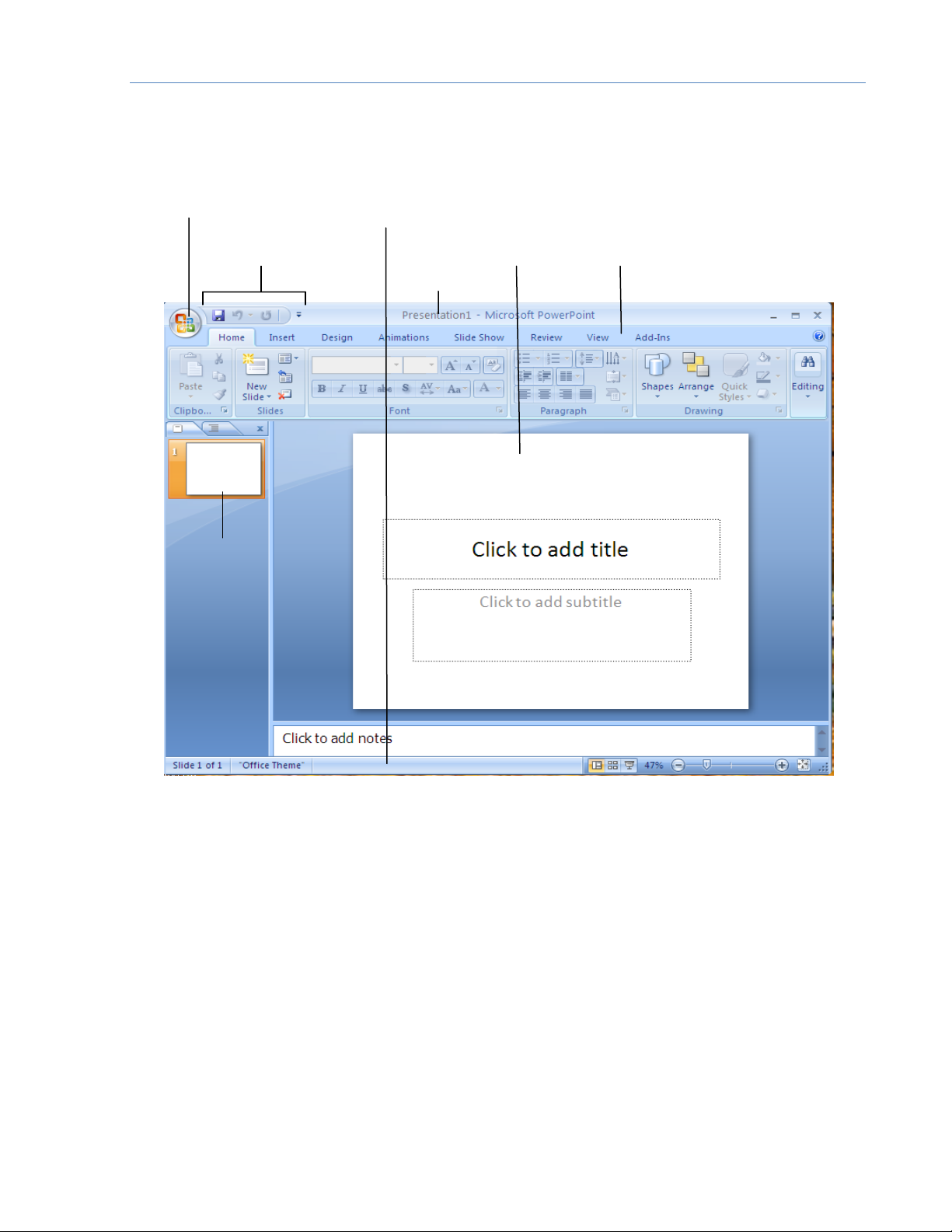
Giáo trình Tin h
Bn quyn thuc Khoa Công ngh thông tin Trang 131
m Tp. H Chí Minh
Hnh 4.4Giới thiệu chƣơng trnh Microsoft Powerpoint 2007
Nút
Office
Quick Access Toolbar
Thanh trng thái
Title bar
Vùng thao tác
danh
sách các
slide
Thanh Menu
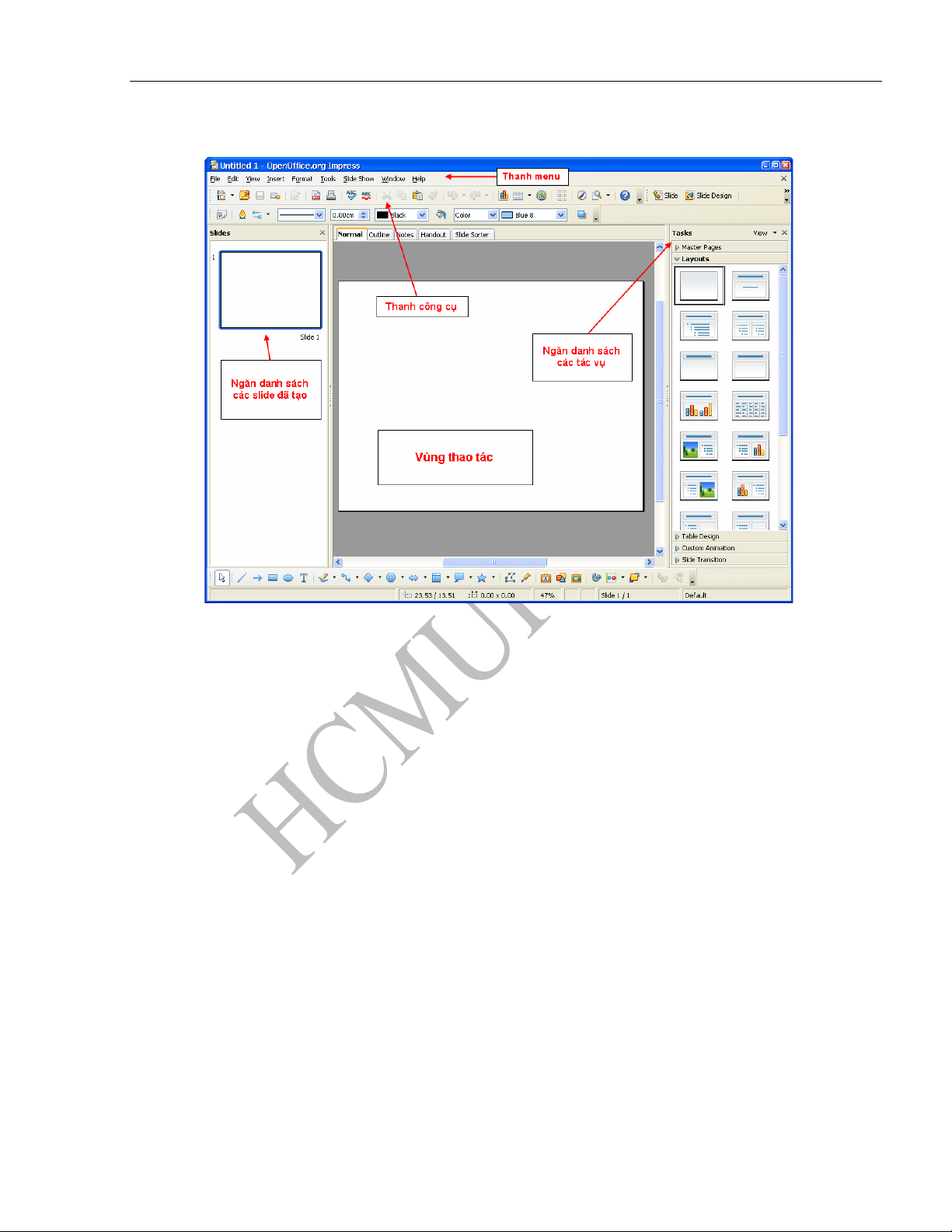
Giáo trình Tin h
Bn quyn thuc Khoa Công ngh thông tin Trang 132
m Tp. H Chí Minh
Hnh 4.5Giao diện chƣơng trnh Office Impress
Ch ng - Normal View: Là ch to nhng slide riêng l.
S dng ch nh dng và thit k ha và
các hiu ng.
Ch xem phân cp Outline : Hin th , các mu mc lc và
trên mnh dng phân cp. S dng ch sp xp li
trt t ca các slide, chnh s m, sp xp li trt t ca các danh mc
trong mt danh sách hoc thêm mi các slide.
Nu mt slide n trí, bn có th di chuyn v
- Nhn chut vào bing ca slide mà bn mun di chuyn.
- Kéo và th vào v trí mà bn mong mun.
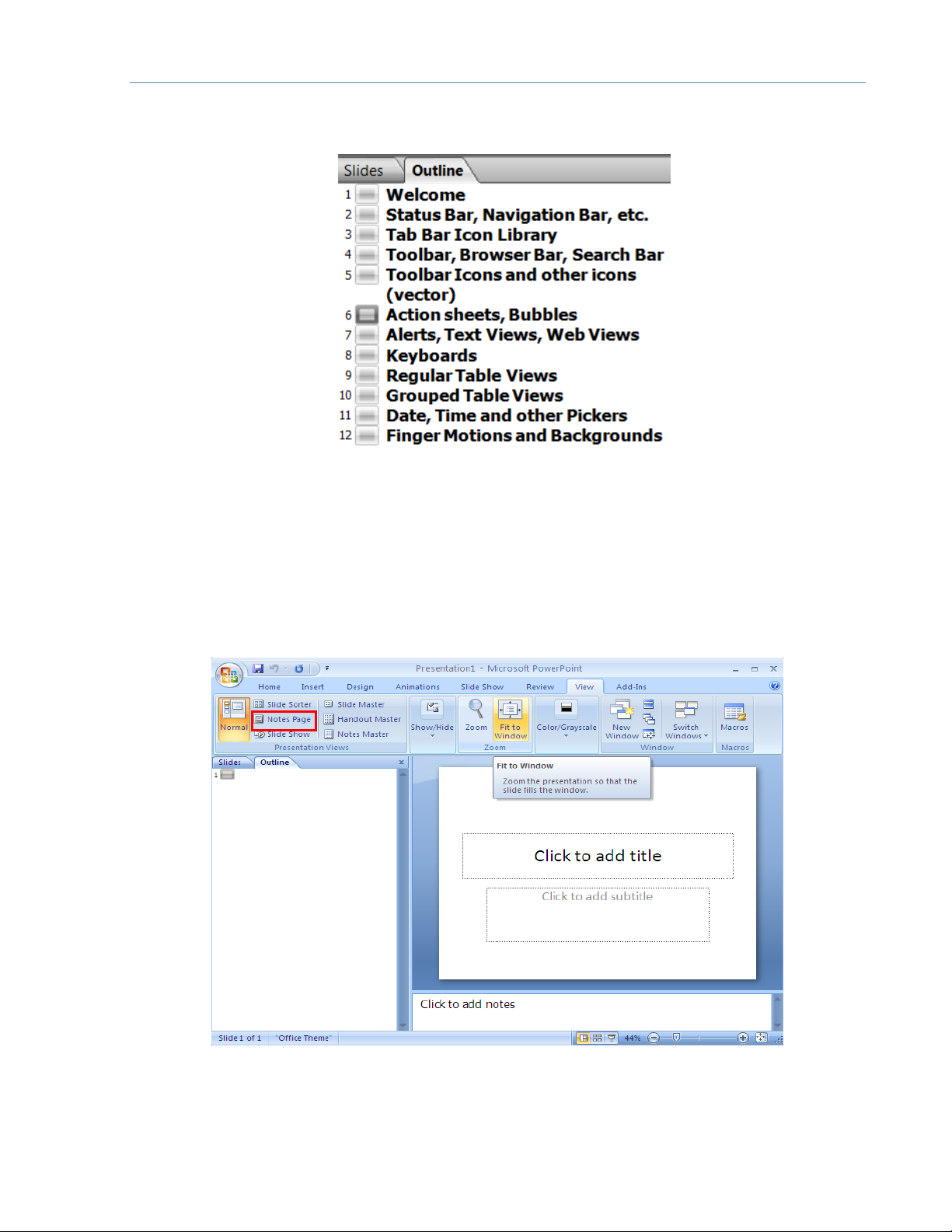
Giáo trình Tin h
Bn quyn thuc Khoa Công ngh thông tin Trang 133
m Tp. H Chí Minh
Hnh 4.6Cửa sổ Outline – Mirosoft Powerpoint 2007
Ch xem có phn ghi chú Notes
Ch này cho phép bn thêm các ghi chú cho tc nhìn thy khi
màn trình dic thc hin.
Nhn chn th Notes trong Vùng tác v - Workspace i v a
OpenOffice, còn nu s dng PowerPoint 2007 thì vào Menu View Notes Pages
Hnh 4.7Chọn Notes trong PowerPoint 2007
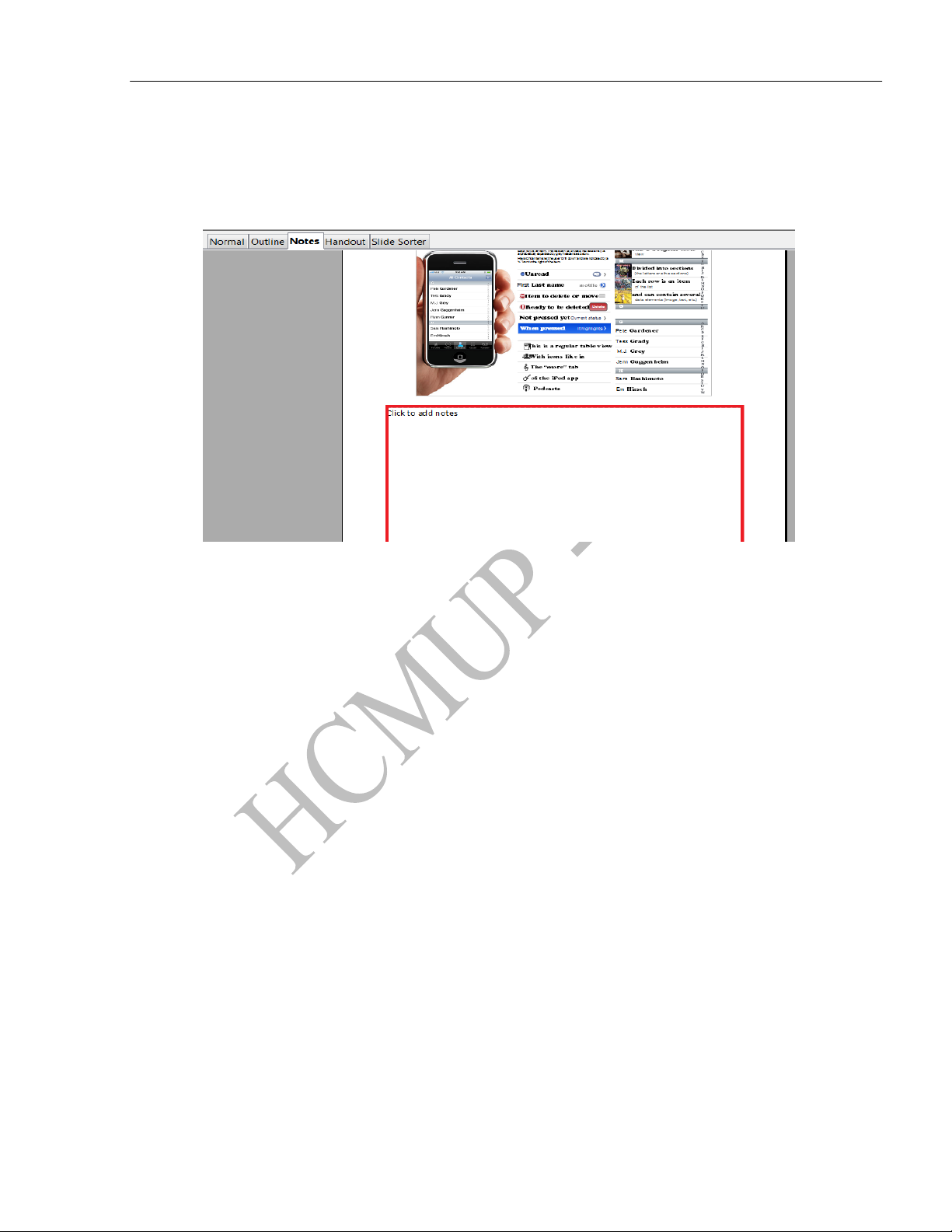
Giáo trình Tin h
Bn quyn thuc Khoa Công ngh thông tin Trang 134
m Tp. H Chí Minh
Chn slide mà bn mun thêm các chú thích bng cách b
Hnh 4.8Note – Openoffice Impress
Ch xem nhiu slide trên mt trang in - Handout View
Ch xem này cho phép bn in các slide trên mt trang in. Bn có th chn mt, hay hai, ba,
bn hay sáu slide trên cùng mt trang t phn mu Layouts mà bn chn. Các hình nh thu nh
ca các slide có th c sp xp li trong ch xem này bng cách kéo, th.
in mt handout
Chn nhng slide mun in ch handout.
Vào menu File\Print hoc nhn t hp phím Ctrl+P m hp hi thoi Print.
Trong khung Print content, chn Handouts ti ô Content.
Nhn nút <<OK>> thc hin thao tác in.
Ch sp xp slide - Slide Sorter View
Ch này hin th các hình thu nh ca tng slide theo trt t. S dng ch hin th
sp xp li trt t ca các slide, xây dng mt màn trình dit gi hoc thêm các
ch chuyng gin.
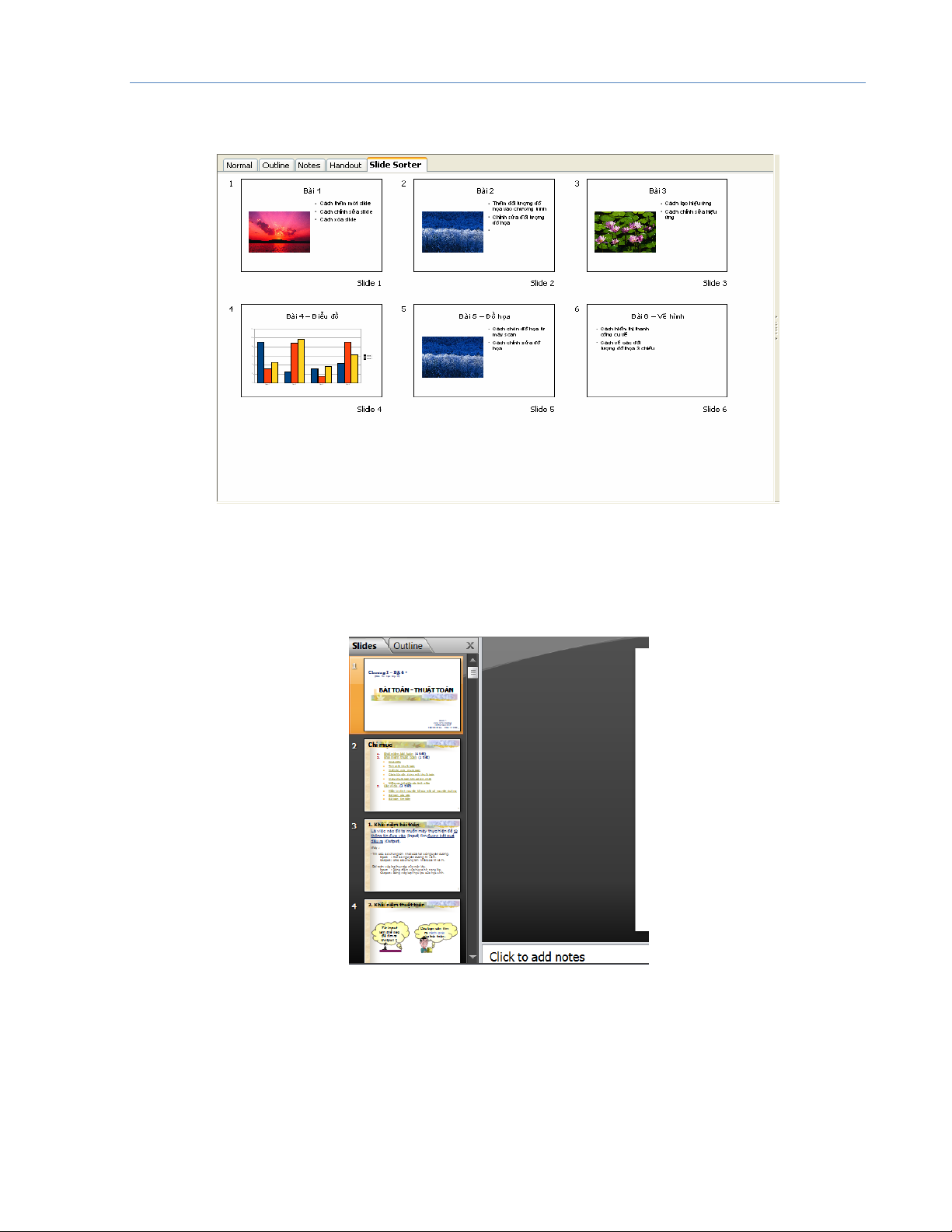
Giáo trình Tin h
Bn quyn thuc Khoa Công ngh thông tin Trang 135
m Tp. H Chí Minh
Hnh 4.9Giao diện trình diễn một Slide Sorter trong OpenOffice 3.0
Ca s Slide: ni dung cn trình bày nm khung này. Khung Slide bao gn, hình
n âm thanh mà chúng ta mun trình din. Vic son tho hu ht tp trung phn
này.
Hnh 4.10Slide – Microsoft Powerpoint 2007
Menu và thanh công cụ
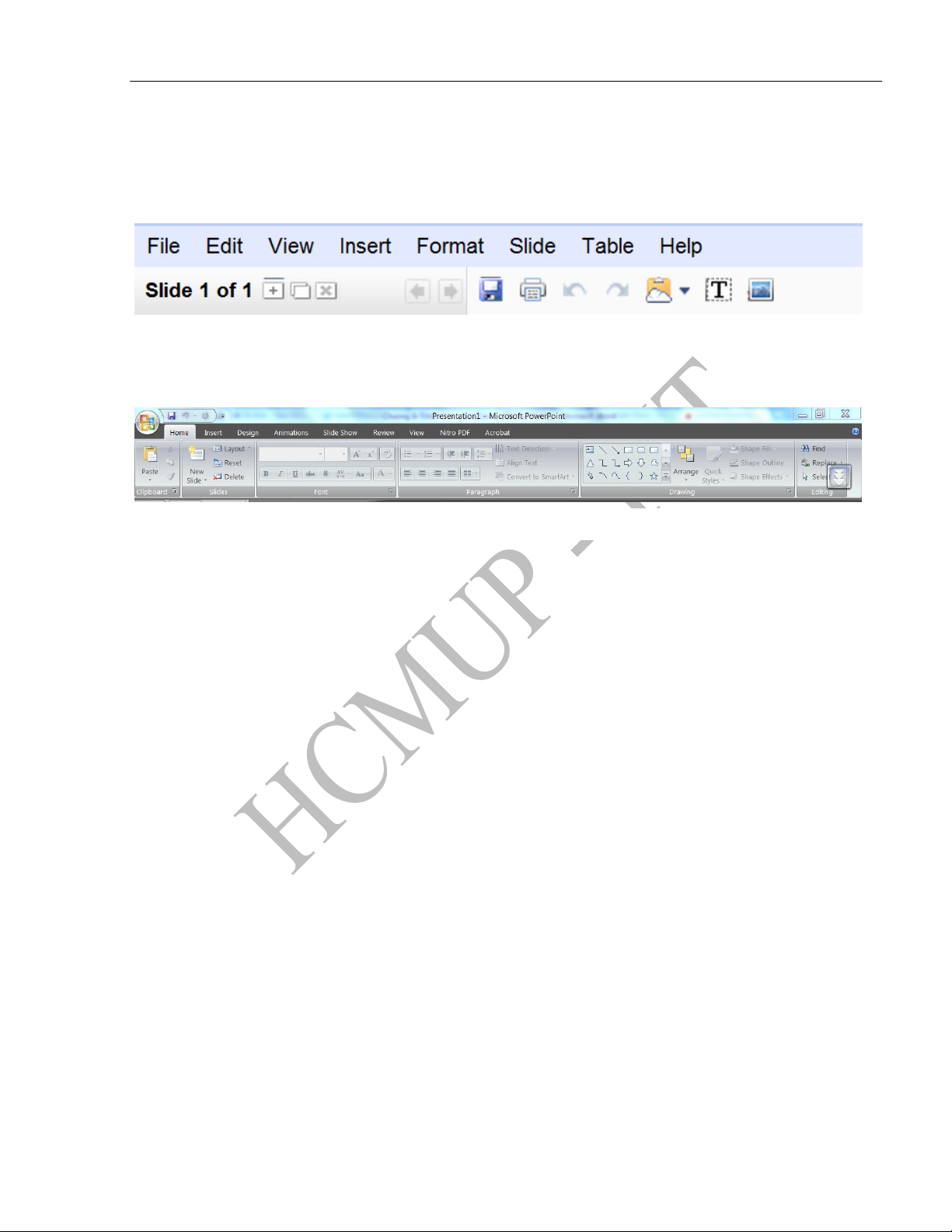
Giáo trình Tin h
Bn quyn thuc Khoa Công ngh thông tin Trang 136
m Tp. H Chí Minh
Menu và các thanh công c, cha các lnh dùng cho son tho hay trình chiu, trong quá trình
thao tác ta có th s dng trc tip các công c hay là s dng các phím nóng.
4.2.2.2.2 Tạo một bài trnh chiếu mới
Có nhiu cách to mt bài trình chiu, ta xem xét các cách thông d to bài trình chiu
T template có sn : Cung cp các khuôn mu vi dng có sn vi các thit lc v :
màu sc, font ch, hình nn. Các mu này rc thit k vi nhiu ch khác
nhau (Bussiness, Education, Sport, Holiday,Social,..) phù hp cho rt nhiu tình hung báo
cáo trong thc t. Ma các nhà sn xut, ta có các Template khác
la chn template cho mình.
T themes có sn : cung cp giao din chuyên nghip t khuôn mn vi màu ch,
màu nn, kích c áp vào slide ca chúng ta.
T mt trình din trng: chúng ta phi bu t u.
Hnh 4.11Menu – Google Doc Presentation
Hnh 4.12Menu – Microsoft Powerpoint 2007
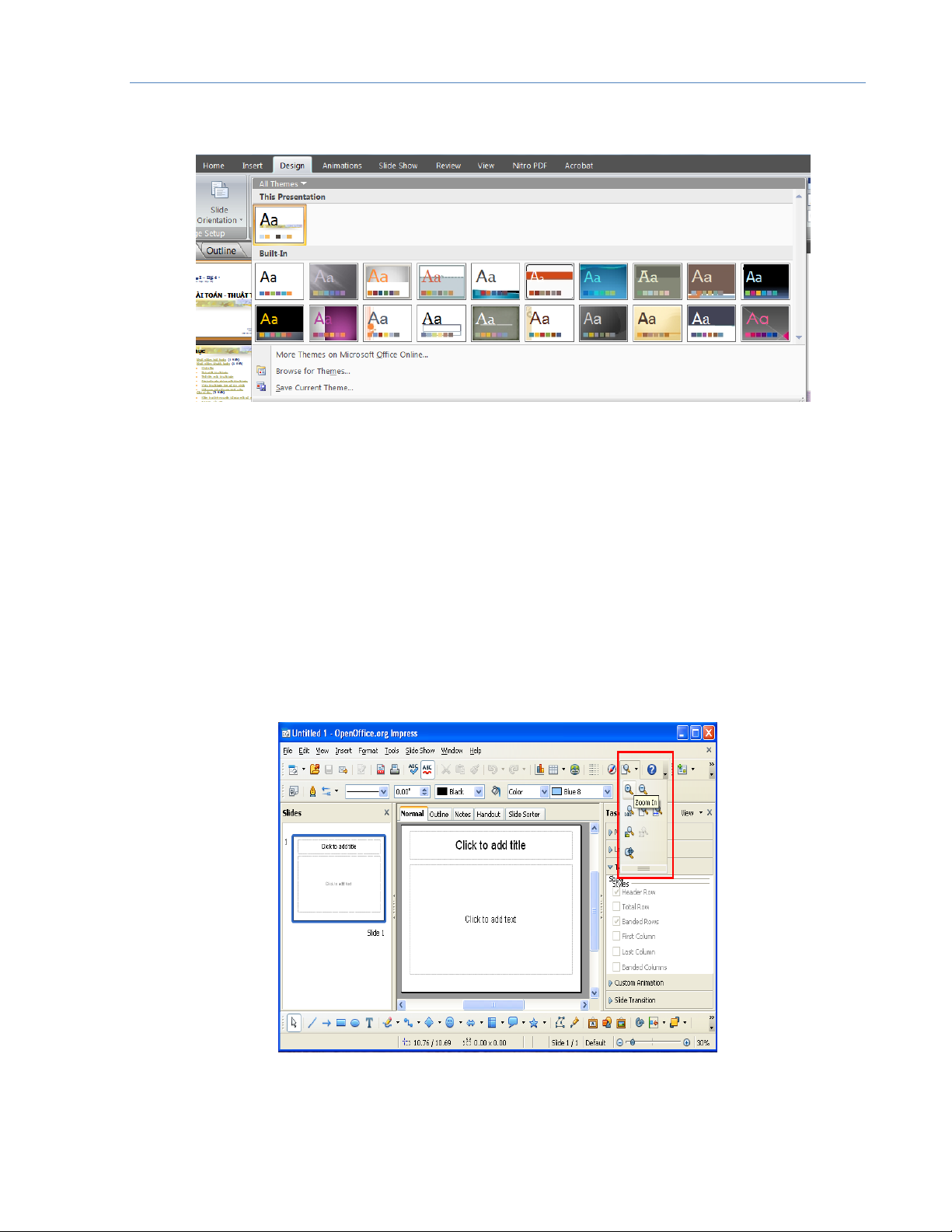
Giáo trình Tin h
Bn quyn thuc Khoa Công ngh thông tin Trang 137
m Tp. H Chí Minh
Hnh 4.13Themes trong PowerPoint 2007
4.2.2.2.3 Thao tác giữa các slide ( di chuyển, phóng to thu nhỏ, chọn nhiều slide,
thêm, xóa, sửa slide v.v..)
di chuyn gia các slide, có nhiu cách làm:
B di chuyn
Click chn slide th Outline tab
Chúng ta có th di chuyn gia các slide trong các cách xem (view) khác nhau.
Chúng ta có th s dng l i cách nhìn mt slide to hay nh nh
Zoom d phóng tính theo ph nh zoom slide là kéo Zoom slider
trong thang tác v nm bên phi, trên thanh công c.
Hnh 4.14Giao diện OpenOffice Impress 3.0
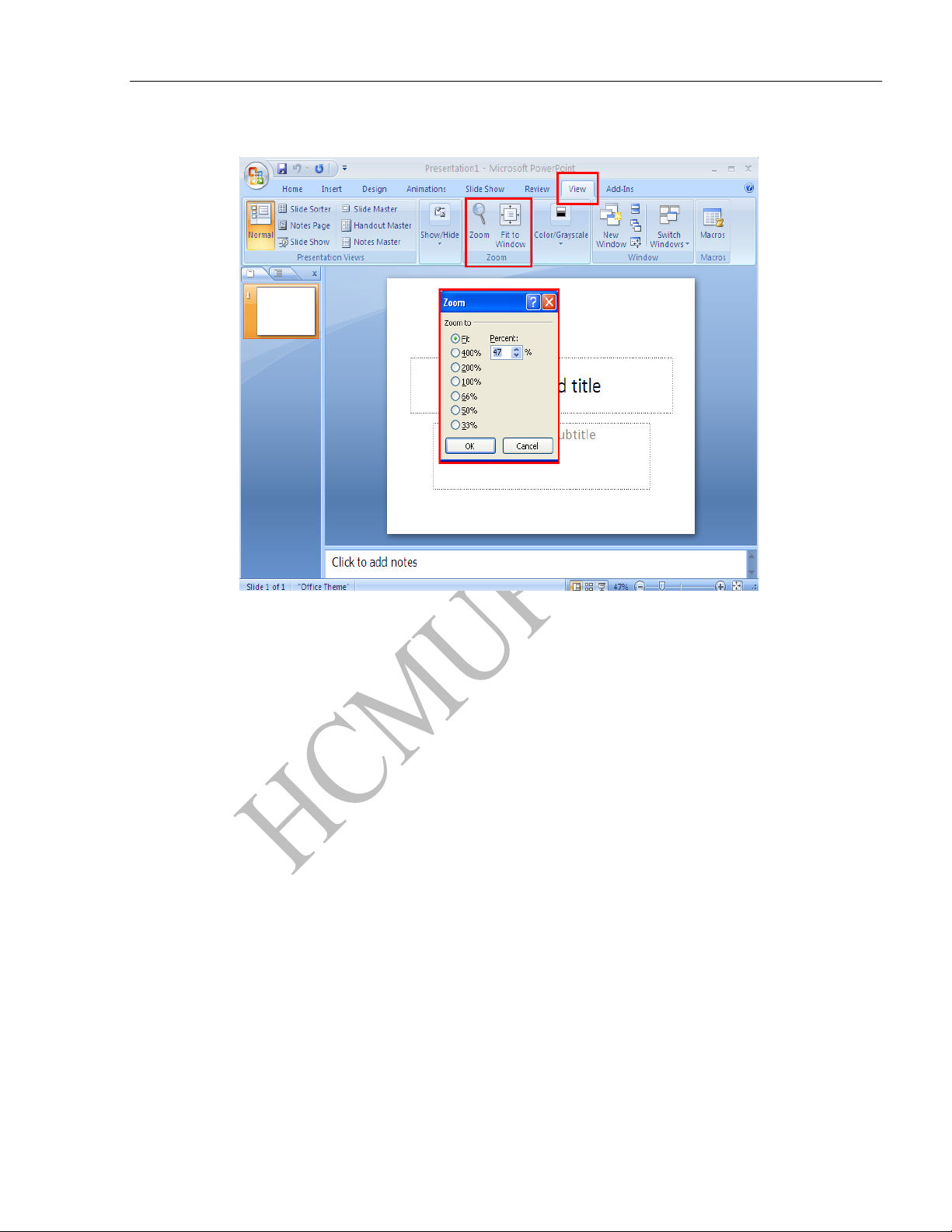
Giáo trình Tin h
Bn quyn thuc Khoa Công ngh thông tin Trang 138
m Tp. H Chí Minh
Hnh 4.15Giao diện PowerPoint 2007
Chn nhiu Slide
chn nhing thi, chúng ta có th s dng ch xemSlide Sorter view, sau
n mt hay nhiu slide bng phím Ctrl hayphím Shift.
Hoc chúng ta có th chn nhing thi t ca s Outline hay Slides
Thêm xóa Slide
thêm slide ta có th ác nhau
s có cách thêm slide khác nhau.Trong OpenOffice Impress dùng menu Insert
thêm mi vi PowerPoint 2007 dùng tab Home New slide.
Khi to Slide mi, bn phi chn Layout cho phù hp vi ni dung bn cn trình bày, ví
d n layout Title and Contentp t và mt khung
nhp ni dung.
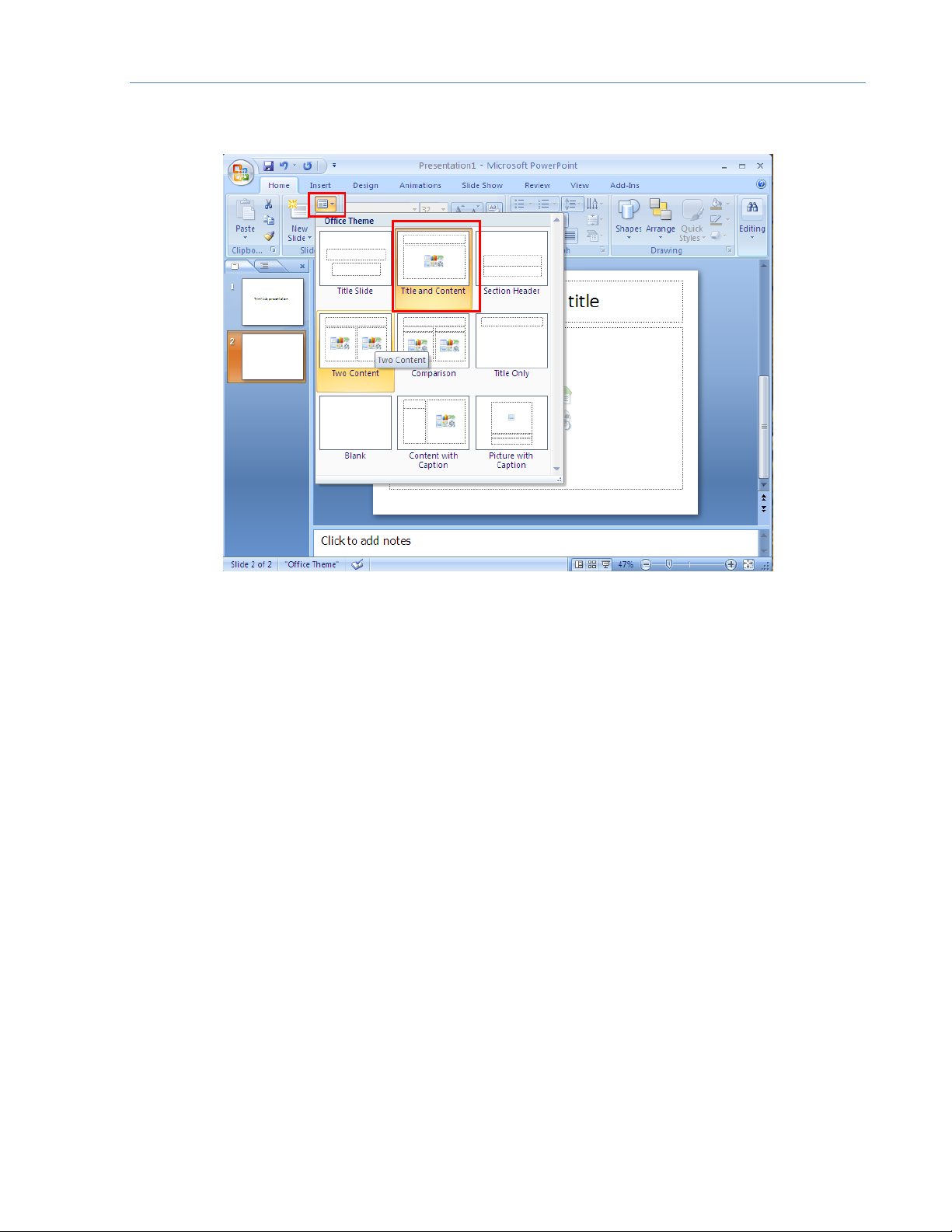
Giáo trình Tin h
Bn quyn thuc Khoa Công ngh thông tin Trang 139
m Tp. H Chí Minh
Hnh 4.16Microsoft Office PowerPoint 2007
Ngoài cách trên ta có th to bng cách : click mouse
ph chn New Slide, cách này hng cho hu ht các
phn mm trình chiu.
xóa slide bn chn slide cn xóa n delete
4.2.2.2.4 Sử dụng outline để nhập nội dung
Chuyn Outline view: click vào th Outline tab.
tht hàng vào cho các hàng, s dng phím Tab.
di chuyi dung: chn cn di chuyn, bm phím phi chut
chn Move Up hay Move Down
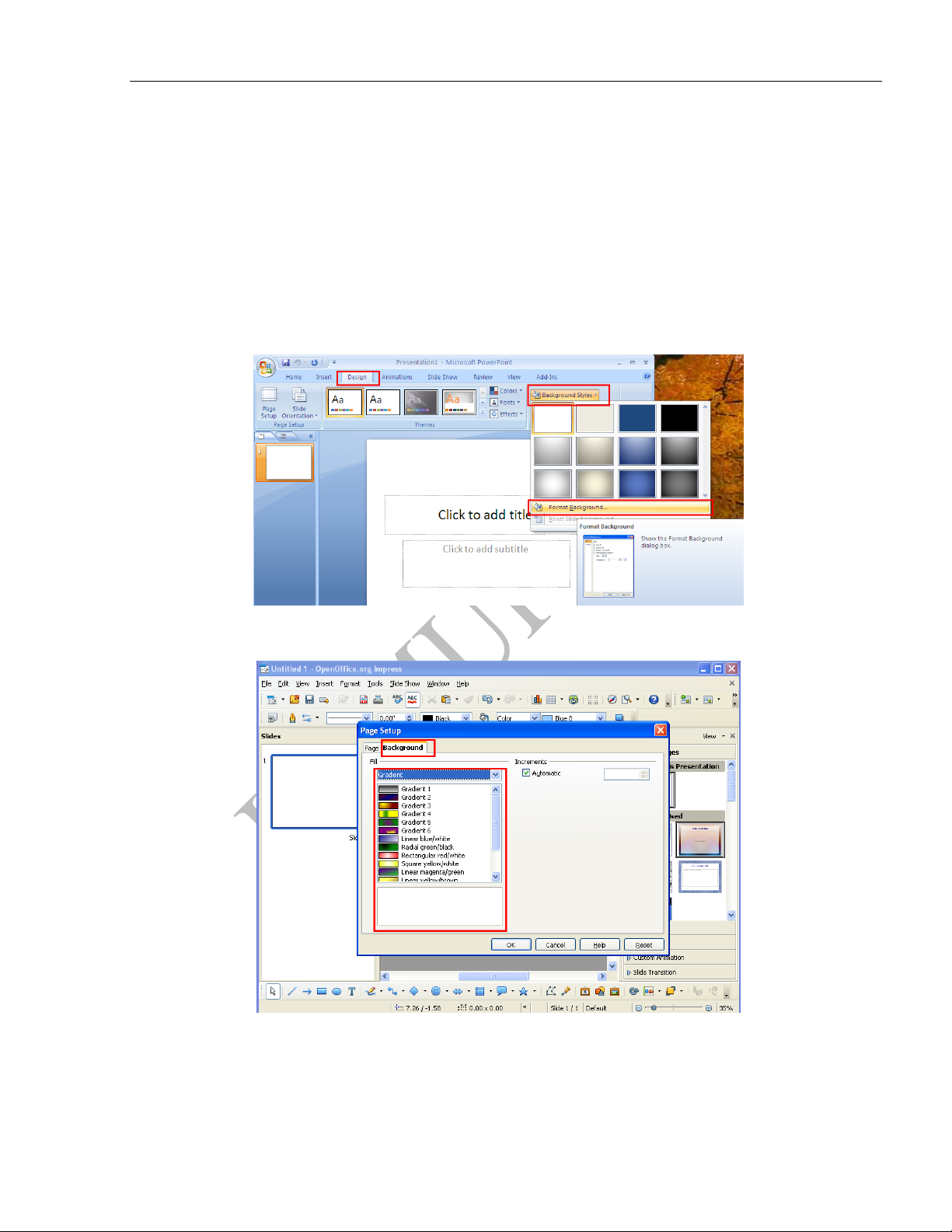
Giáo trình Tin h
Bn quyn thuc Khoa Công ngh thông tin Trang 140
m Tp. H Chí Minh
4.2.2.3 Định dạng Slide
4.2.2.3.1 Thay đổi background, định dạng textbox, định dạng chữ
nh dng Background
Vii màu nn là khá quan trng, bi nó cn phi hp vi màuch i màu nn
ca mt hay nhiu slide:
Hnh 4.17Chọn Background cho Slide trong PowerPoint 2007
Hnh 4.18Chọn Background cho Slide trong Impress 3.0
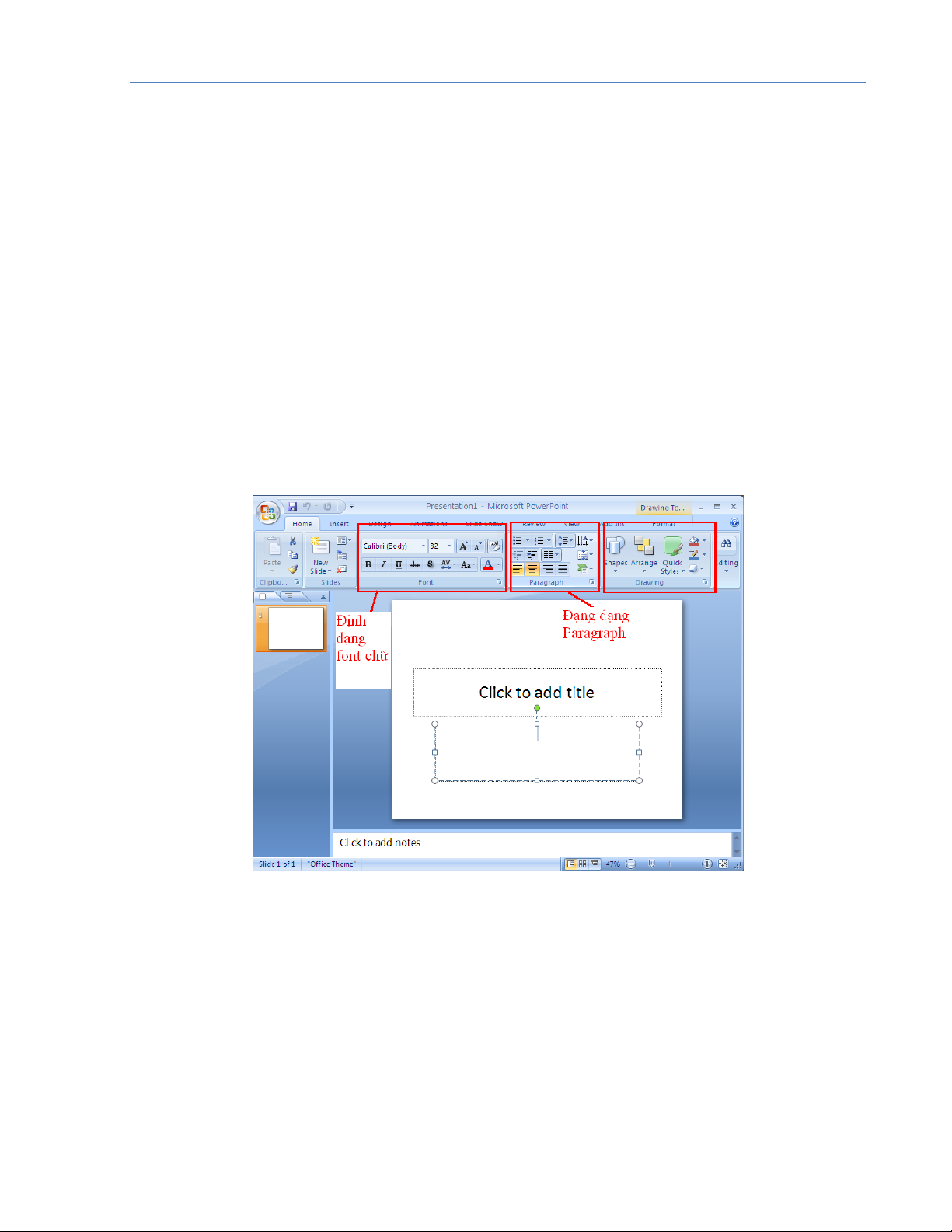
Giáo trình Tin h
Bn quyn thuc Khoa Công ngh thông tin Trang 141
m Tp. H Chí Minh
nh dng Textbox
Mt trong các thành phn quan trng khi xây dng slide là các T
nhp nn cn trình bày. Mc cu thành t mt hay nhiu T
vinh dngtextbox chính là công vic thc hin nhiu nhnh dng slide.
Mt dòng Text có th c sao chép vào TextBox bng cách sao chép nó t các ngun tài liu
khác. Tuy nhiên, nh dng trong Textbox hay vi các
n dán mnh dnh dng .
nh du có chng nh dng
font chnh dnh dng paragraph,..
Nu bn munh dng Textbox cho tt c các Slide, bn s d nh dng.
Hnh 4.19Định dạng Textbox trong PowerPoint 2007
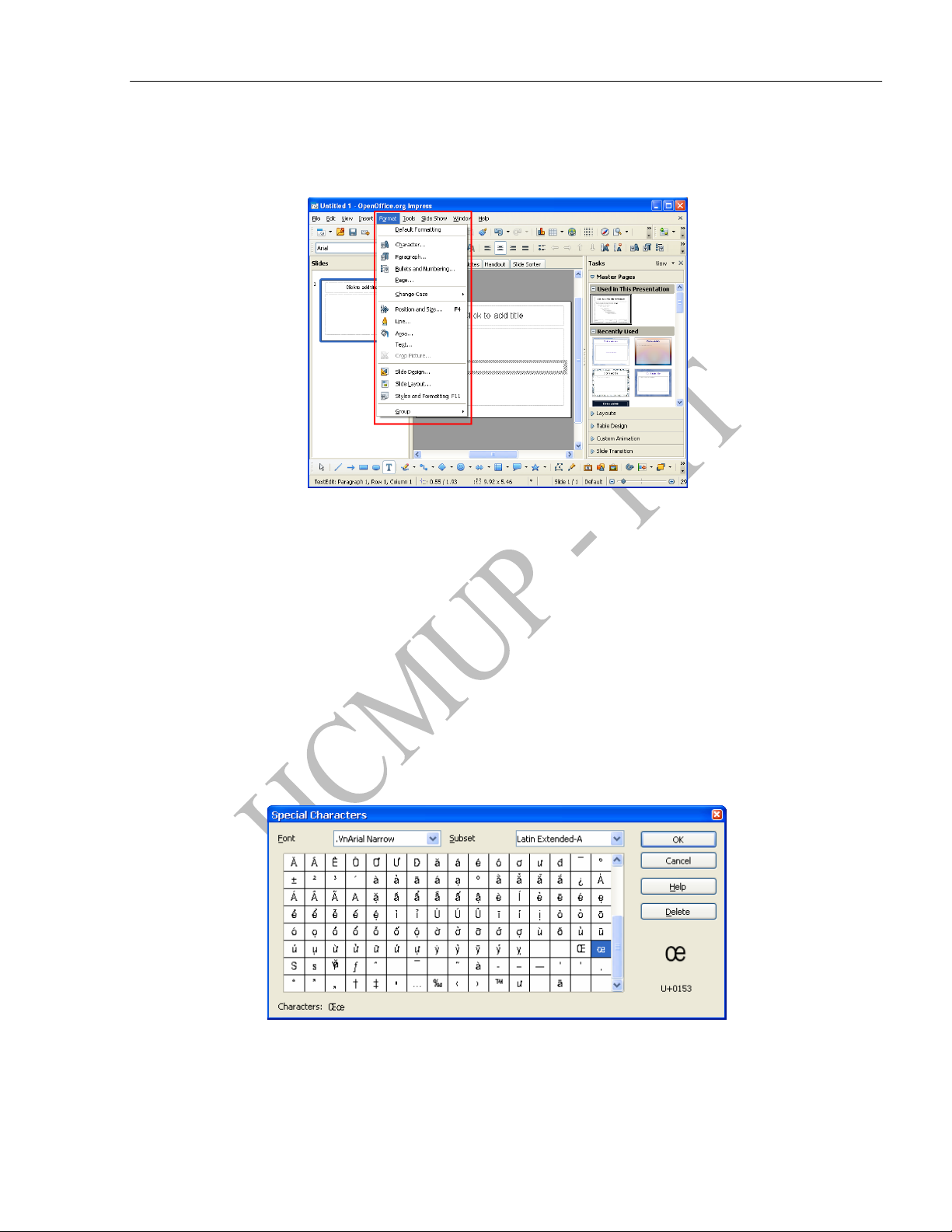
Giáo trình Tin h
Bn quyn thuc Khoa Công ngh thông tin Trang 142
m Tp. H Chí Minh
nh dng Textbox trong OpenOffice Impress, ta s dng tab Format thanh Menu.
Hnh 4.20Định dạng Textbox trong OpenOffice Impress 3.0
4.2.2.3.2 Sử dụng các ký hiệu
chèn các ký t c bin quyn, ký hiu toán hc, hình hc hoc ký hi tin t
hay ký hiu ngôn ng khác, bn có th
Nhn chut vào v trí mà bn mun chèn ký t.
Vào menu Insert\Special Character(OpenOffice Impress 3.0) i vi PowerPoint
2007 chn Insert Symbol hp hi thoi ký t xut hin.
Chn font và tp hp font con t mc Font và Subset.
Chn ký t mun chèn.
Nhn nút OK.
Hnh 4.21 Hộp thoại ký tự trong Impress 3.0
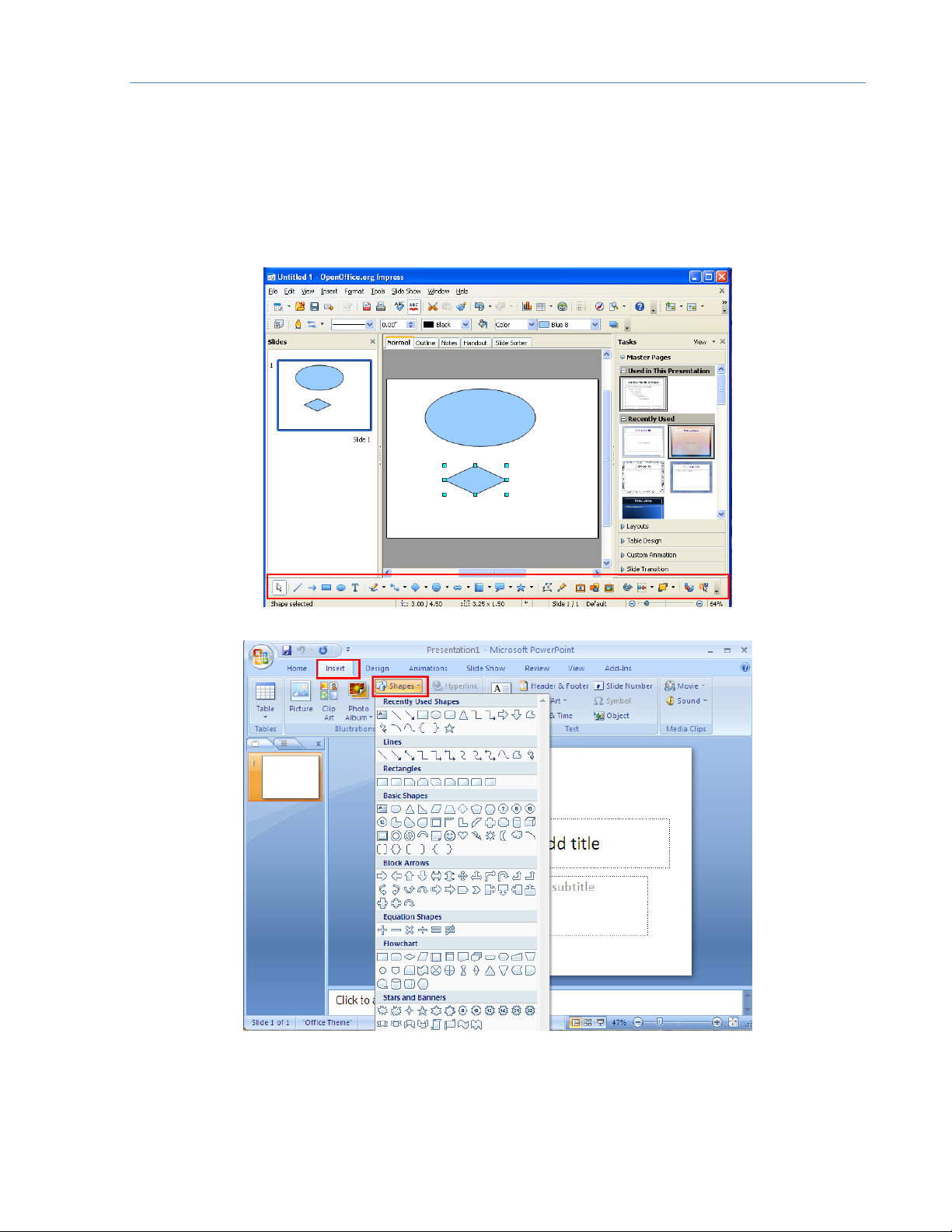
Giáo trình Tin h
Bn quyn thuc Khoa Công ngh thông tin Trang 143
m Tp. H Chí Minh
4.2.2.3.3 Chèn các đối tƣợng, Shapes, hnh ảnh, wordart.
ng Shapes : v thêm ng shape hay line trong bài trình bày ta s dng
công c Shap trong các phn mm trình chiu.
Hnh 4.22Giao diện công cụ Shap trong OpenOffice Impress 3.0
Hnh 4.23Giao diện công cụ Sharp PowerPoint 2007
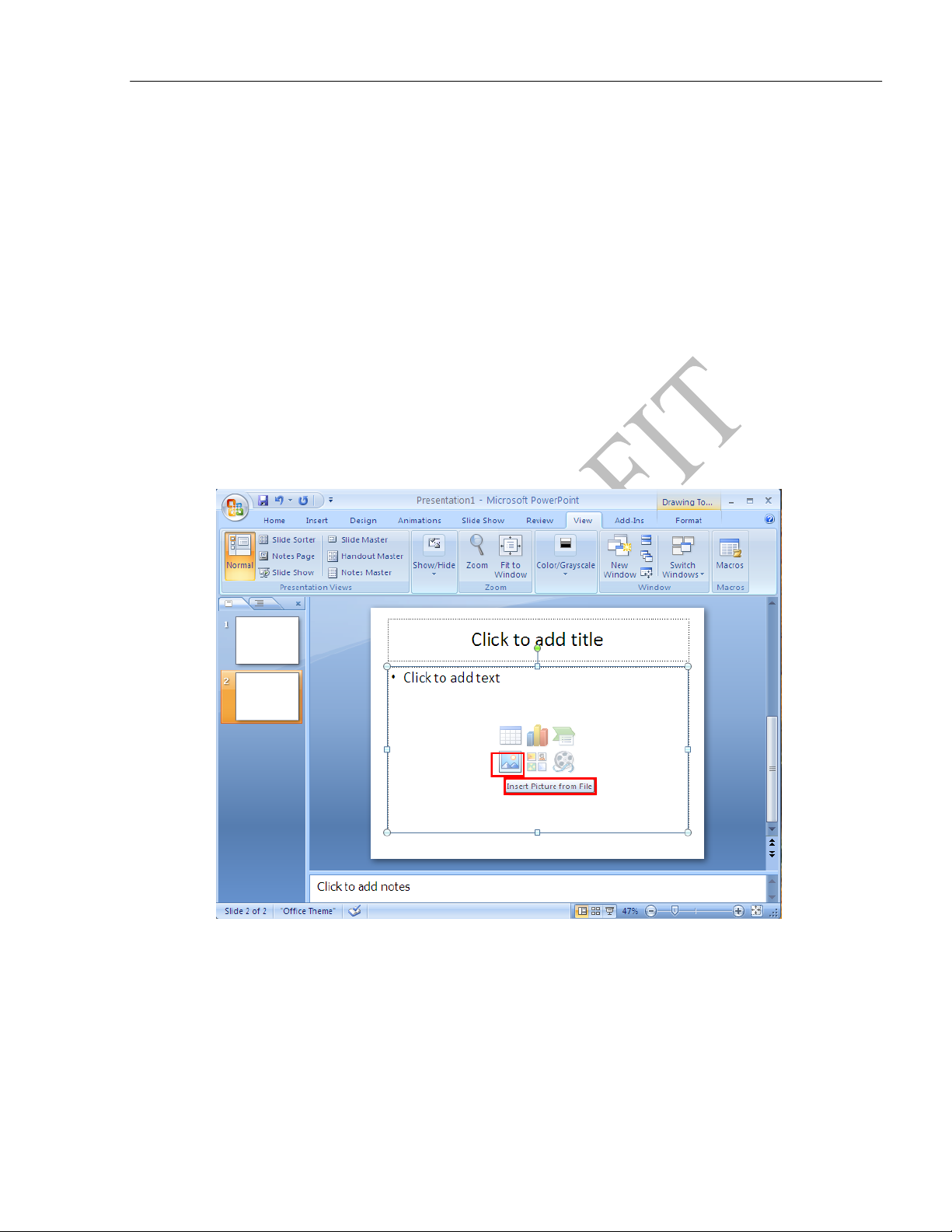
Giáo trình Tin h
Bn quyn thuc Khoa Công ngh thông tin Trang 144
m Tp. H Chí Minh
Chèn Hình nh
Hình c s dng trong các màn trình di to mt hình nh chuyên
nghip.
Chèn mt hình nh vào trong slide rt d và nhanh chóng n
sn ch chèn hình nh.
Các bn có th chèn hình nh t file có sn trong máy tính hay có th chèn các hình nh
t máy chp hình, quay phim.
c hình ta thc hic sau:
c 1: Chn tab Insert trong thanh menu
c 2: Chn Insert Picture
c 3: Ch hình nh bn mun chèn vào.
Hnh 4.24Minh họa Insert Picture trong PowerPoint 2007
4.2.2.3.4 ChènVideo, âm thanh, bảng biểu, chart
Phc các b dng tab Insert chèn các hình nh minh ha trong bài trình bày,
phn bày s ng dn các bn chèn video hay các file âm thanh.
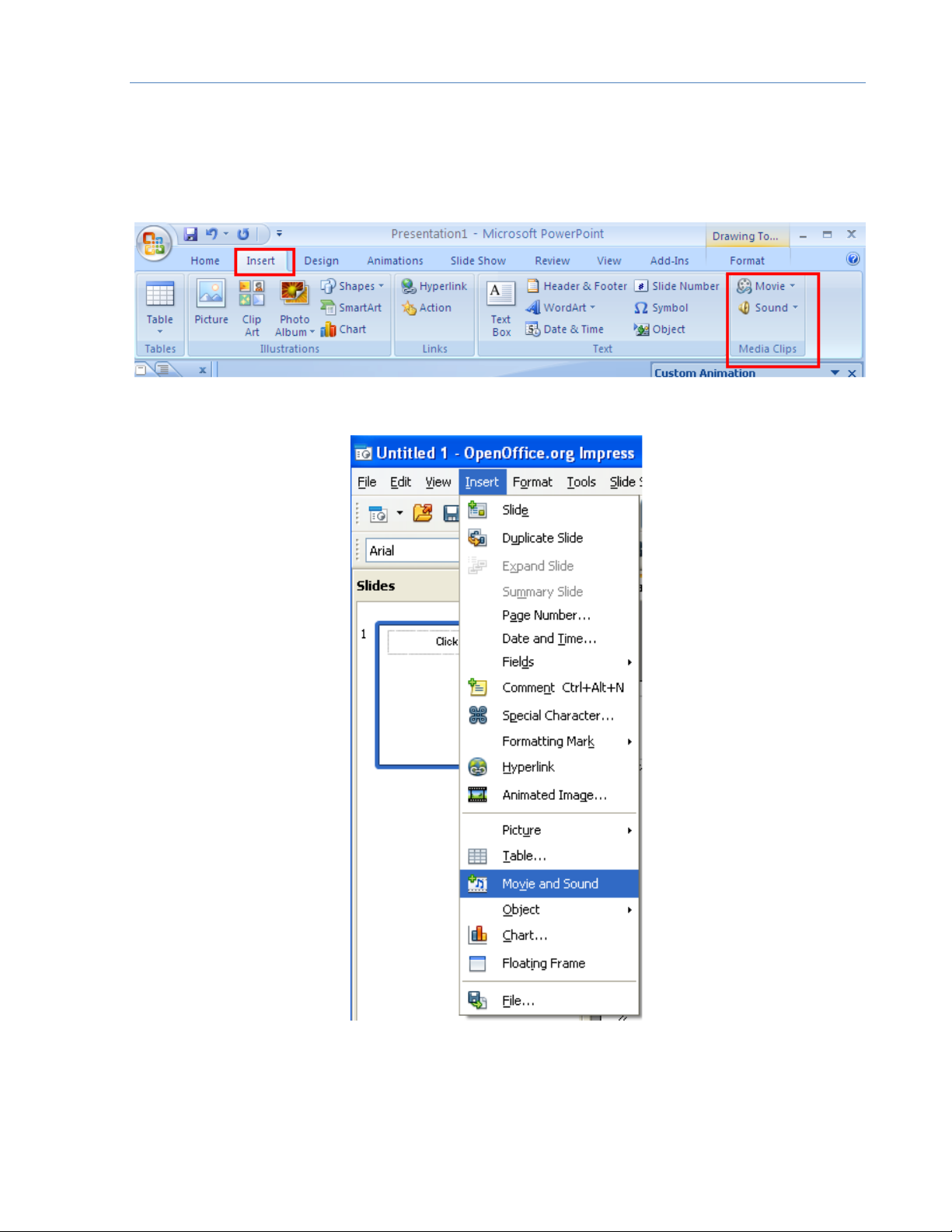
Giáo trình Tin h
Bn quyn thuc Khoa Công ngh thông tin Trang 145
m Tp. H Chí Minh
chèn các file video hay âm thanh ta dùng tab Insert Movie and S
u có ch
Hnh 4.25Insert Movie and Sound trong PowerPoint 2007
Hnh 4.26Insert Movie and Sound trong OpenOffice 3.0
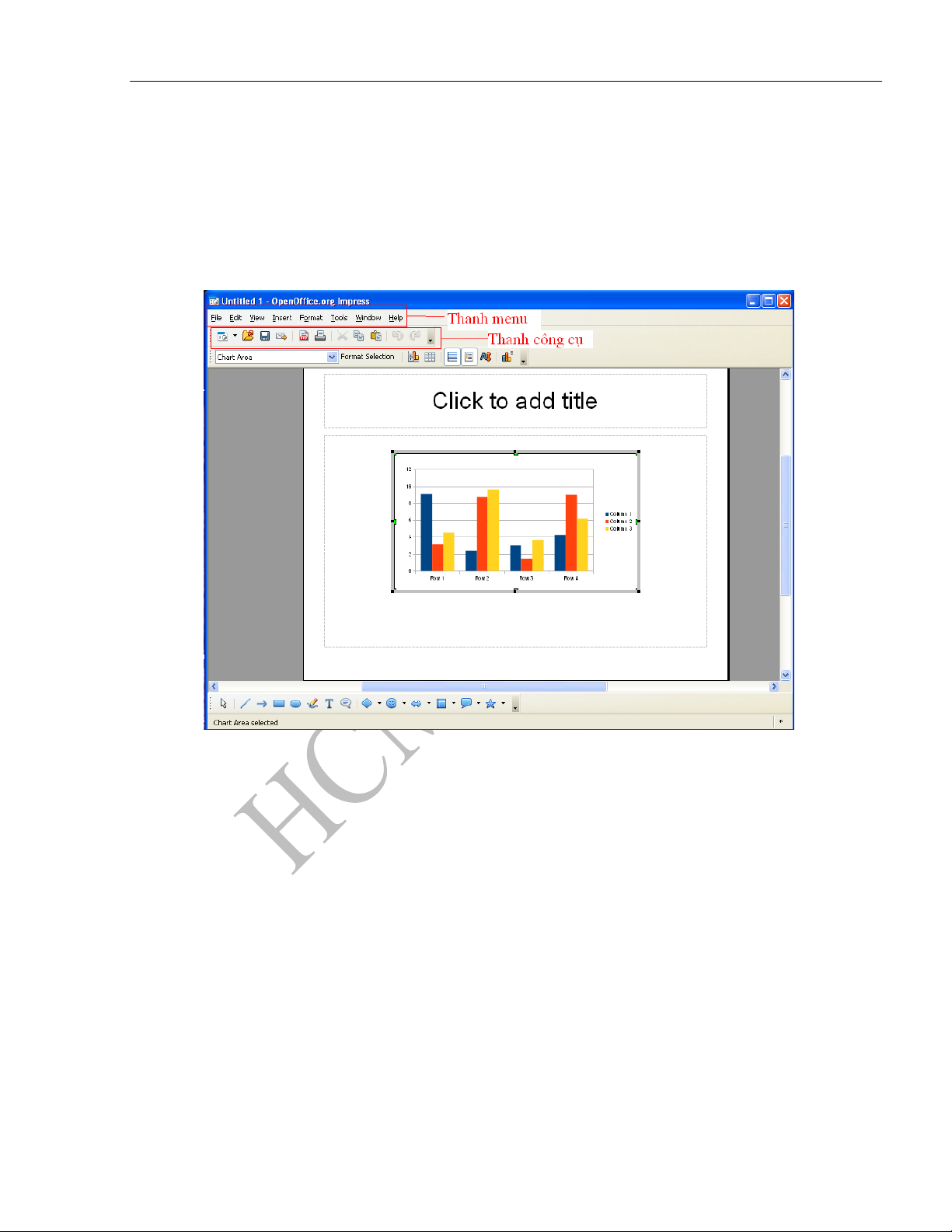
Giáo trình Tin h
Bn quyn thuc Khoa Công ngh thông tin Trang 146
m Tp. H Chí Minh
tránh s dng quá nhiu ch hay con s, ta s dng các bng biu hay các chart
thay th. Ta thc hi:chn Insert Chart.
i vi PowerPoint 2007, khi ta chn Chart s xut hin bng n các thông s cho
bi nh dng bi ta double click vào bi cnh dng.
Hnh 4.27Màn hnh định dạng Chart trong OpenOffice 3.0
4.2.2.4 Tạo hiệu ứng
Mt trong nhm mnh cu ng trình din. Vi nhng
hiu ng này s p di theo dõi
4.2.2.4.1 Tạo hiệu ứng giữa các Slide (chuyển trang)
Chuyn trang là nhng hiu ng din ra khi mt slide này chuyn sang trình chiu mt slide khác
chng hu ng cun t i lên trên, bay t trái vào v.v.. thc hin các hiu ng
cho chuyn trang ta s dng chn
các hiu :
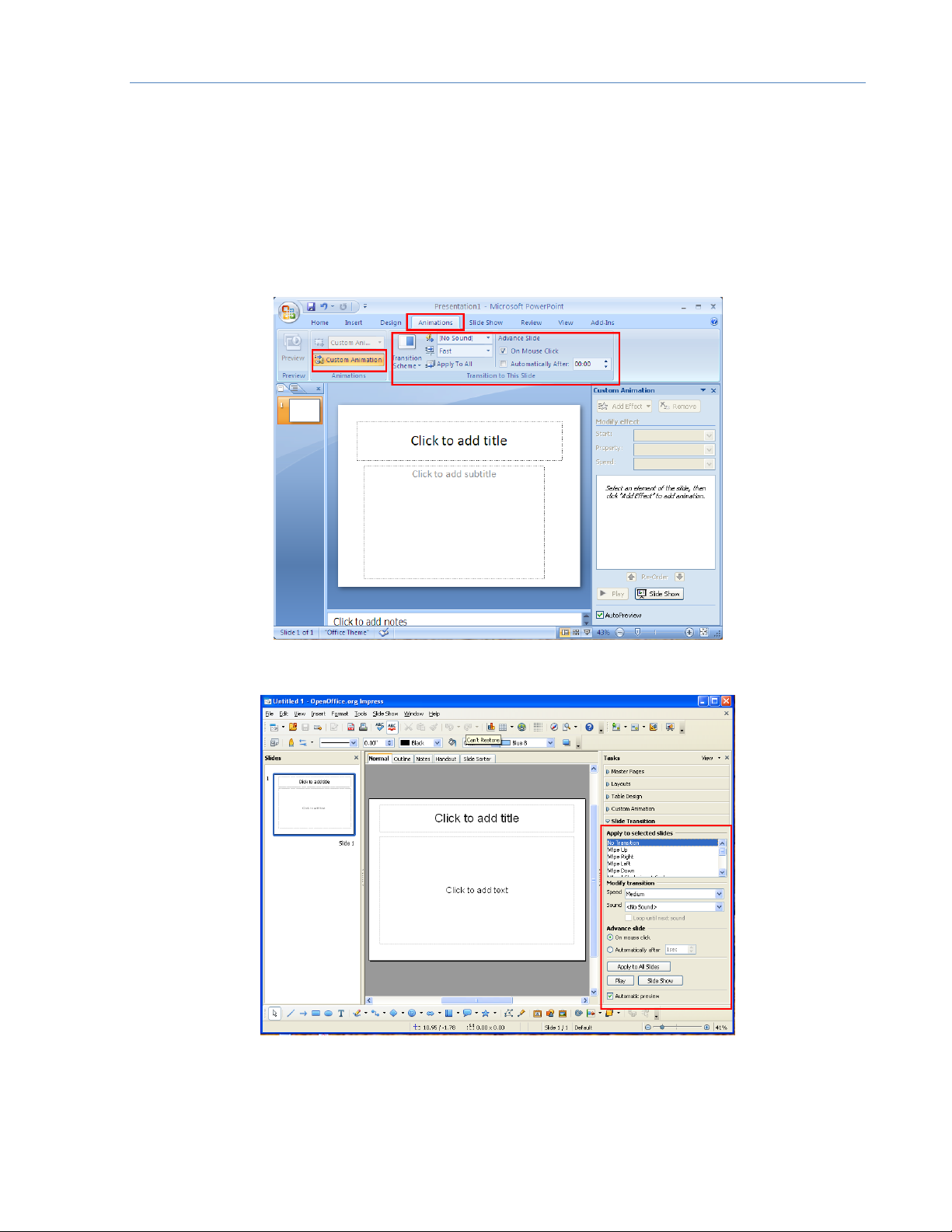
Giáo trình Tin h
Bn quyn thuc Khoa Công ngh thông tin Trang 147
m Tp. H Chí Minh
Transition Speed : Fast, Medium, Slow.
Transition Scheme : chn các hiu ng xut hin gia các trang.
Transition Sound : âm thanh cho xut hin gic và sau.
Advance Slide : có hai ch d chuynh thi
gian cho t ng chuyn trang.
Hnh 4.28Định dạng hiệu ứng giữa các Slide trong PowerPoint 2007
Hnh 4.29Định dạng Hiệu ứng giữa các Slide trong OpenOffice 3.0
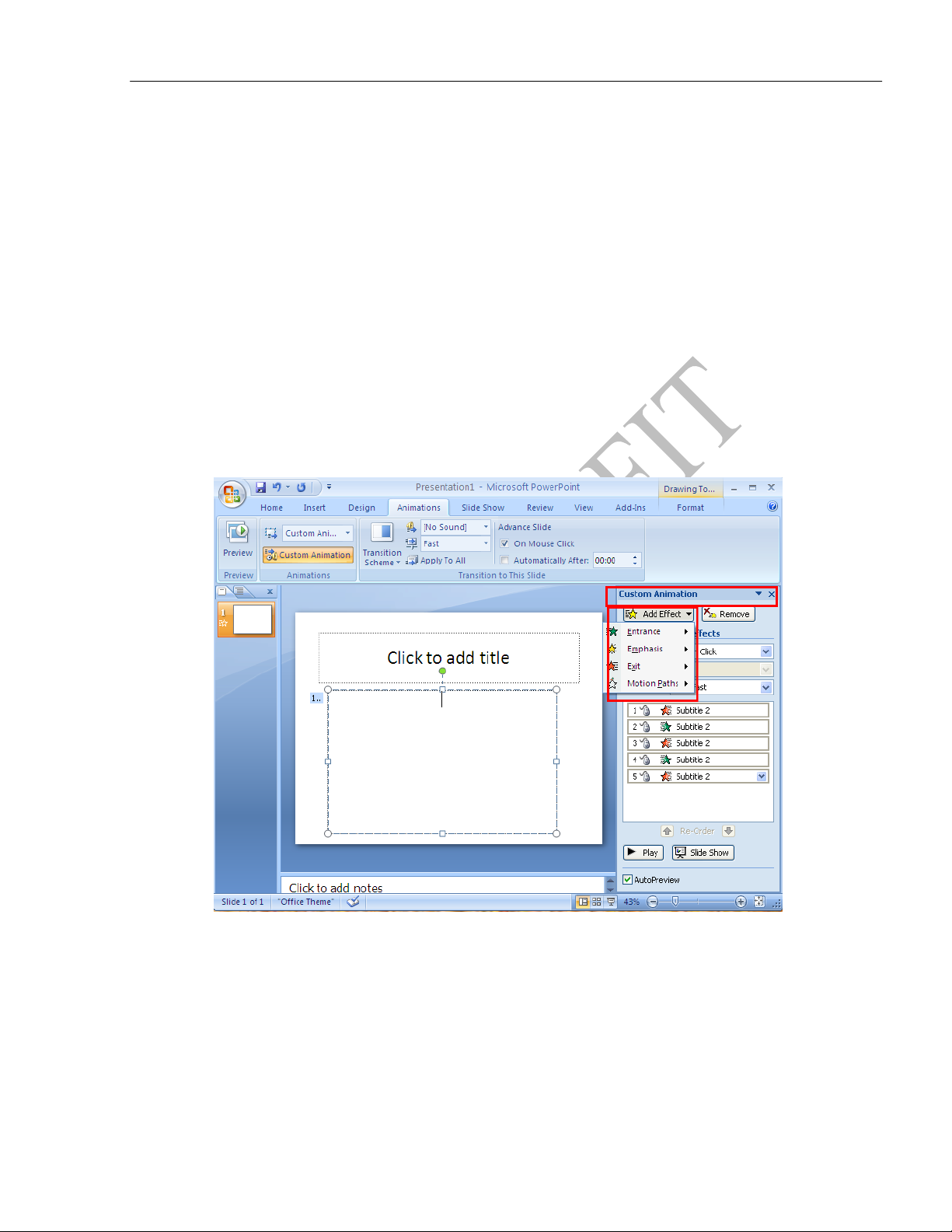
Giáo trình Tin h
Bn quyn thuc Khoa Công ngh thông tin Trang 148
m Tp. H Chí Minh
4.2.2.4.2 Tạo hiệu ứng giữa nội dung trong cùng slide : hiệu ứng chữ, hnh ảnh,v.v..
tng cho bài trình chiu ngoài to hiu ng chuyn slide, ta cn to hiu ng trong
các Silde. Hiu ng trong m u ng ch, hiu ng hình nh, hiu
th
To hiu ng trong ni dung Slide ta dùng ch
Entrance: to hiu ng xut hin ni dung trong slide.
Emphasis: to hiu ng cho font ch.
Exit: to hiu ng mi dung trong silde.
Motion Paths: to hiu i dn mun hình nh t góc phi
chuyn ti góc trái hay t i di chuyn lên trên to thêm s sii xem.
Hnh 4.30Tạo hiệu ứng trong các Slide trong PowerPoint 2007
4.3 Một số kỹ thuật nâng cao cho bài trnh bày đa phƣơng tiện
hai ph c ta tìm hi c chun b b xây dng mt bài
presentation. phn này ta s tìm hiu các k
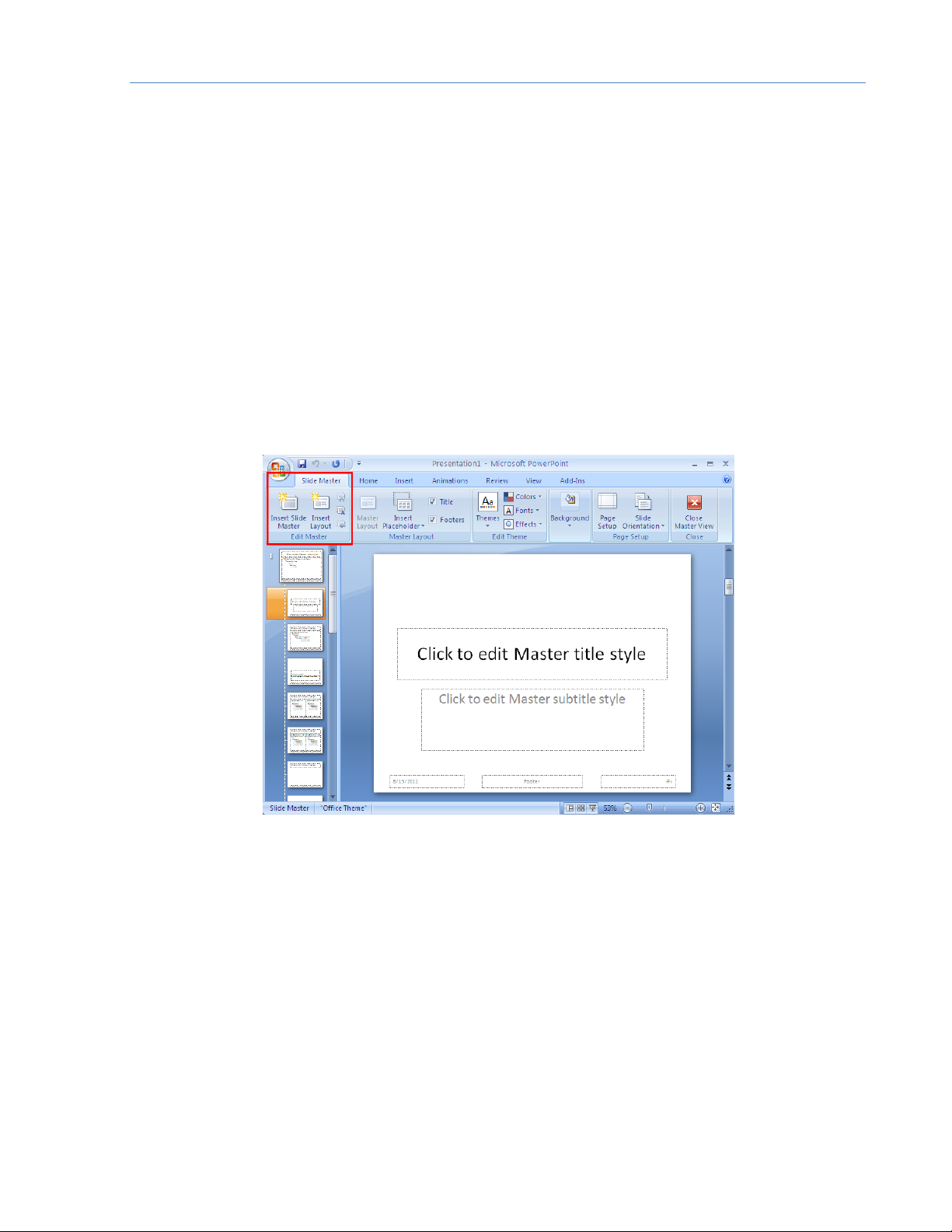
Giáo trình Tin h
Bn quyn thuc Khoa Công ngh thông tin Trang 149
m Tp. H Chí Minh
c chèn các file media hay s dng các nút trigger hay các insert link nhm m
ng và lôi cun ngi theo dõi.
4.3.1 Sử dụng Slide Master, chọn lại theme
u cung cp cho chúng ta nhiu mu chuyên nghip dng sn,vi các màu
sc, c ch, font ch, thit k c tính toán hoànho.Tuy vn to mt
nh dng riêngca chúng ta. Vic thc hin thông qua Slide Master.
Slide Master không phi là mng mt slide. Nó làmt mu chun di,
to mu cho tt c slide trong file trình dii Slide Master, tt c
các slide ca file PowerPoint s c cp nht theo.
Hnh 4.31Chọn Slide Master trong PowerPoint 2007
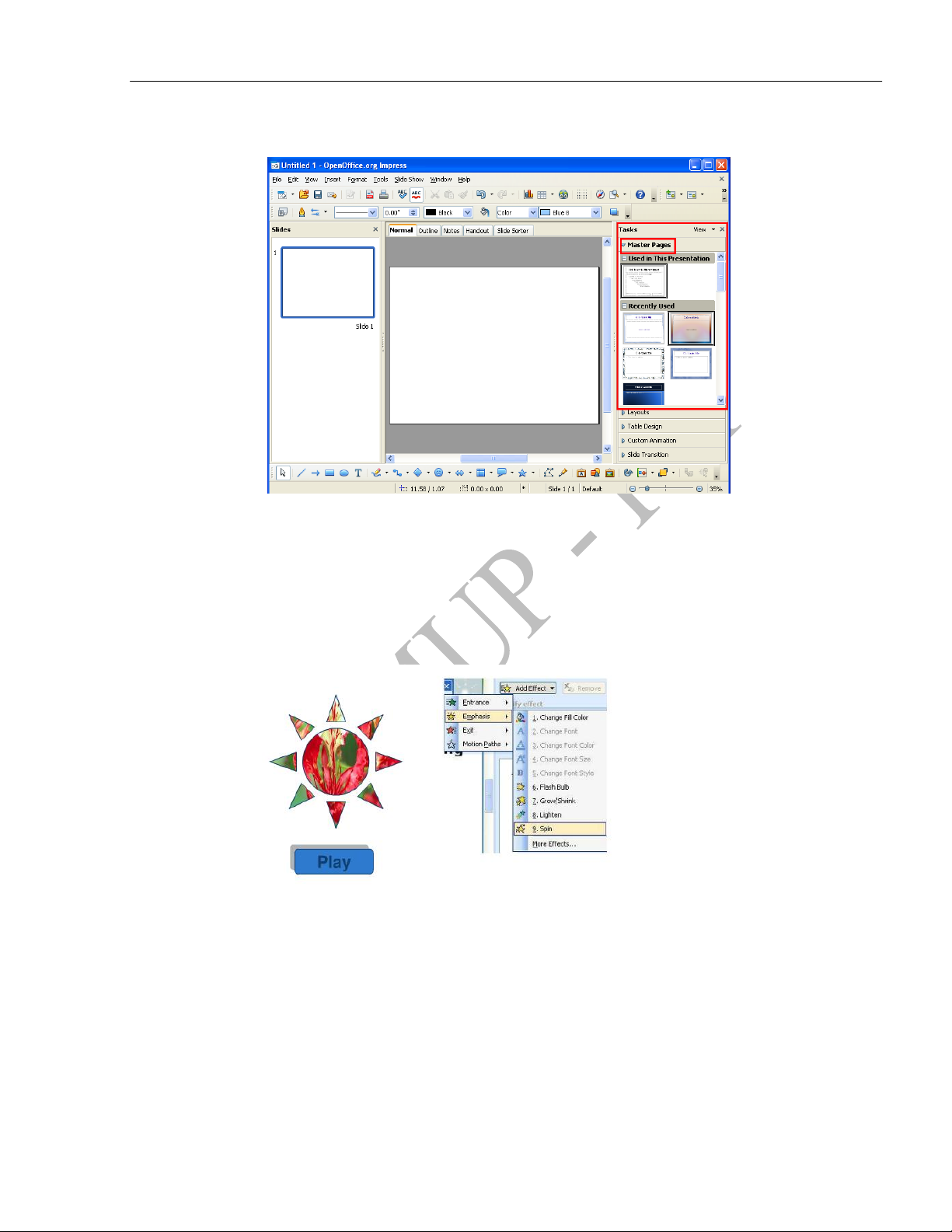
Giáo trình Tin h
Bn quyn thuc Khoa Công ngh thông tin Trang 150
m Tp. H Chí Minh
Hnh 4.32Giao diện chọn Slide master trong OpenOffice Impress 3.0
4.3.2 Sử dụng trigger
Trigger là mt k thuc s dng rt nhiu trong trình chi u khin vic thc
hin hiu ng cng
c 1: To hiu ng.
Hnh 4.33 Minh họa trên Microsoft Office Powerpoint 2003
c 2: Thc hin Trigger.
Chn hiu ng cp chut phi vào hiu ng chn Timing.
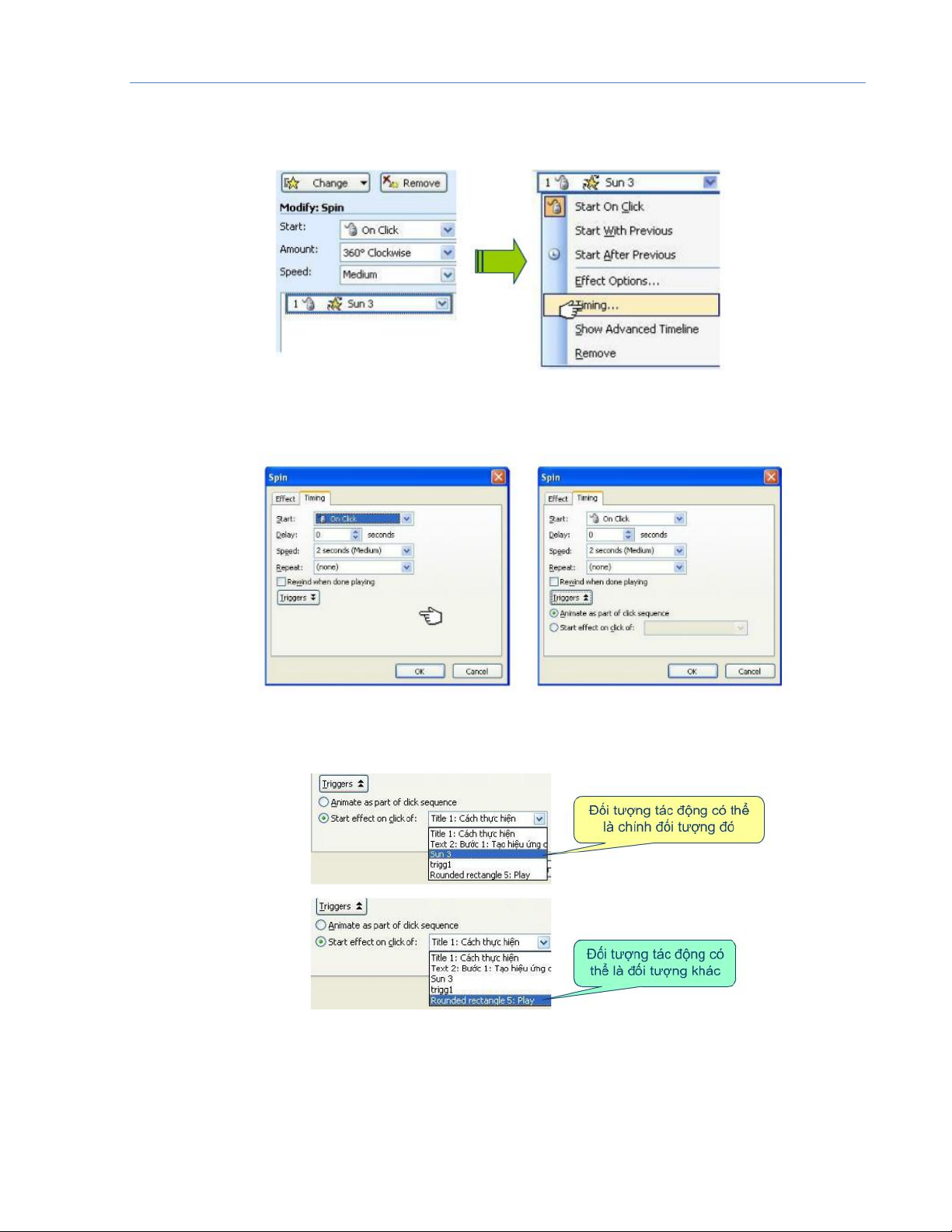
Giáo trình Tin h
Bn quyn thuc Khoa Công ngh thông tin Trang 151
m Tp. H Chí Minh
Hnh 4.34 Minh họa trên Microsoft Office Powerpoint 2003
Nhp chut chn nút trigger.
Hnh 4.35Minh họa trên Microsoft Office Powerpoint 2003
Ch hiu ng thc hin.
Hnh 4.36Minh họa trên Microsoft Office Powerpoint 2003
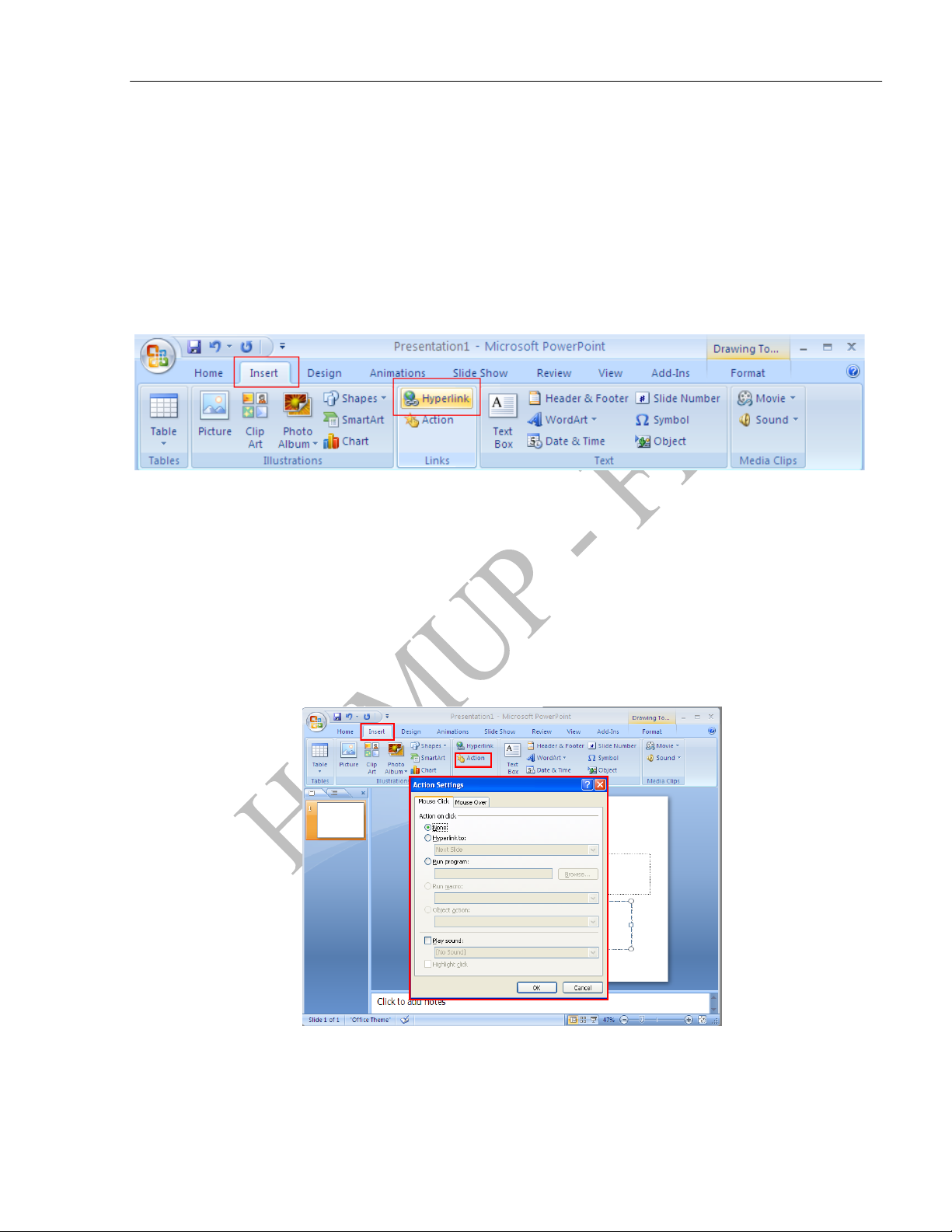
Giáo trình Tin h
Bn quyn thuc Khoa Công ngh thông tin Trang 152
m Tp. H Chí Minh
ng d thc hin các bài t c nghim, ghép ni, bi
xanh, ô ch
Mc Hyperlink
Mc này s giúp chúng ta liên kt mt tp tin khác hay m
kh s dng hyperlink ta nhn vào Insert Hyperlink.
Hnh 4.37Mục Hyperlink trong PowerPoint 2007
Mc Action
M cho chúng ta liên kn mt tp tin khác, chn âm thanh, hình nh hay file
media bn mun trình bày. c thc hin :
Trong mt slide, bn có th chn mt t hay mn chn mc Action. Trong
hp thoi hin ra các bn chn OK kt thúc.
Hnh 4.38Mục Action trong PowerPoint 2007
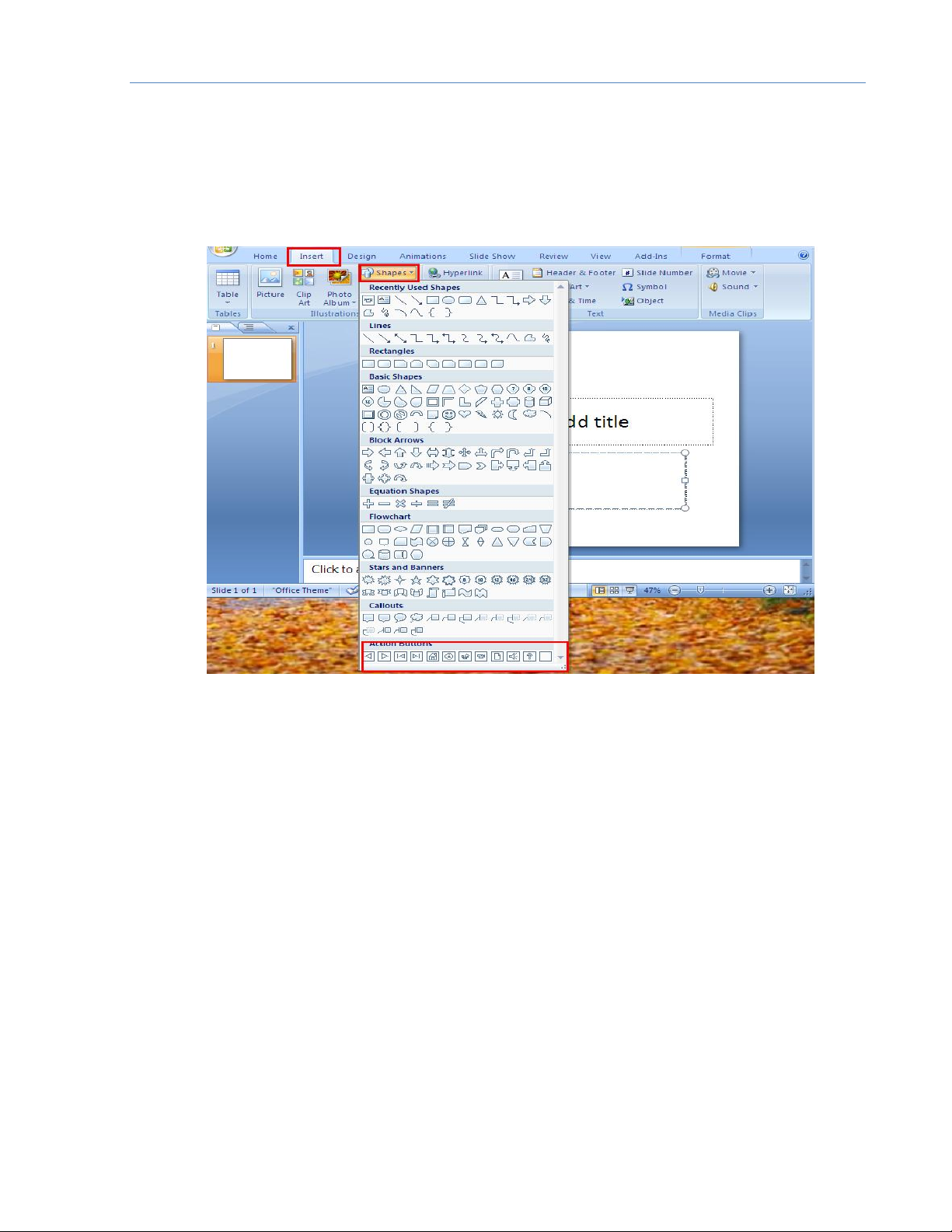
Giáo trình Tin h
Bn quyn thuc Khoa Công ngh thông tin Trang 153
m Tp. H Chí Minh
Ngoài các mc Hyperlink hay Action ta có th thc
hin mt trigger cho bài presentation. S dng các Action button ta thc hio
mc Insert chon Shapes Action button.
Hnh 4.39Sử dụng Action Button trong PowerPoint 2007
Khi các bn chn mt trong các bing trong Action Button s xut hin hp thoi Action
mc Action. Các bn chp tin các bn mun thc thi.
4.4 Kỹ năng trnh bày và báo cáo với phần mềm trnh chiếu
4.4.1 Một số vấn đề hay gặp phải khi trình chiếu và cách khắc phục
Vấn đề 1: Slide ch cha toàn d liu, không th hic v cn trình bày. Bn
trình bày rt nhiu ct bui
trình chiu, không phi là mt bài ging(lecture).
Khắc phục: cn nêu rõ v và câu chuyn chính mình cn trình bày.

Giáo trình Tin h
Bn quyn thuc Khoa Công ngh thông tin Trang 154
m Tp. H Chí Minh
Vấn đề 2: Slide có quá nhiu hiu c bit. Hiu ng là t
phn tác di xem ch chú ý nhiu ti các hình
nh và hiu i dung mình va trình bày.
Khắc phc: ch cn dùng mt ít hiu ng cho bài trình bày ca mình.
Vấn đề 3: Bn dùng mu nc và gây khó chu. B làm cho slide
trông có v chuyên nghiu khi c gng xem ni
dung thc s h cn trên tng slide.
Khắc phục: s dng mu ngi
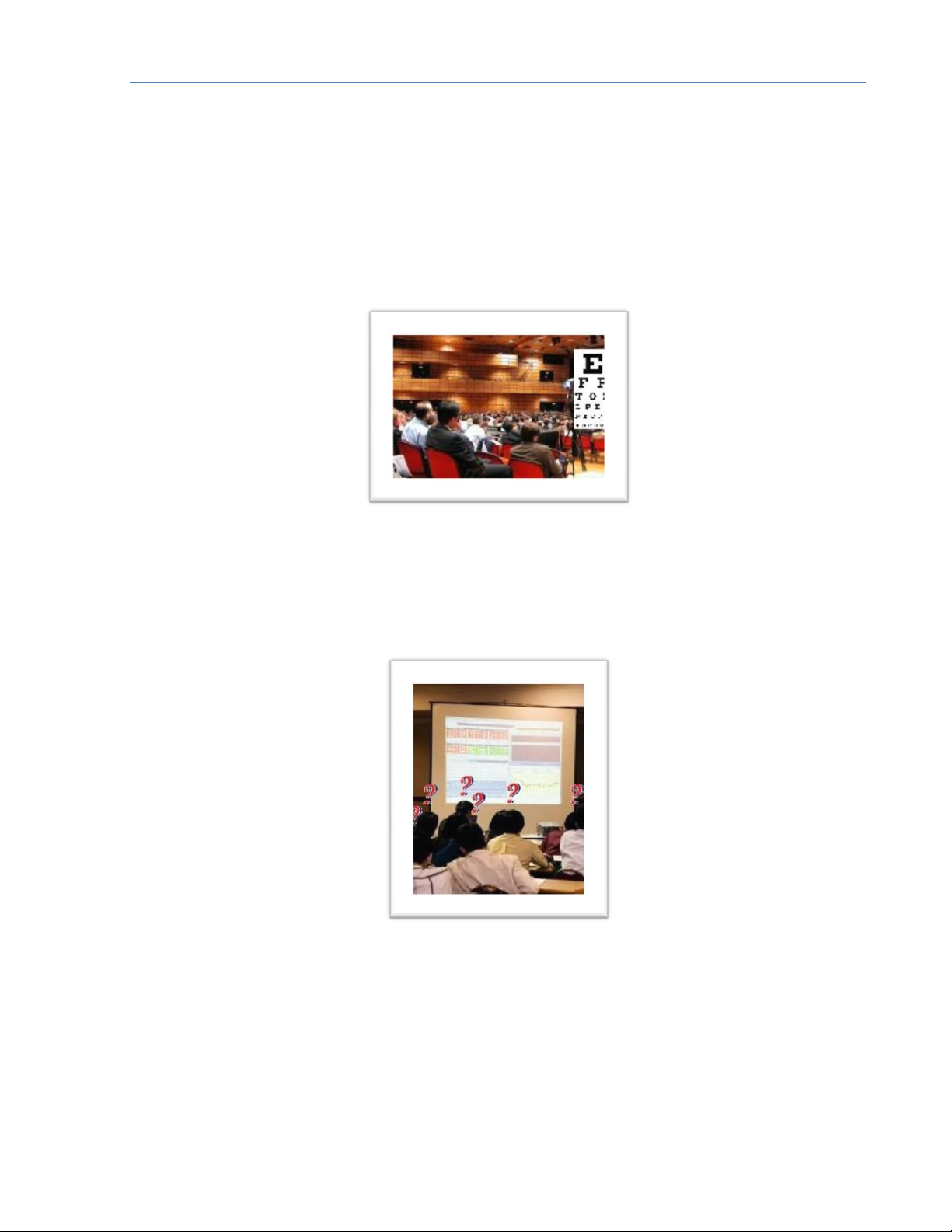
Giáo trình Tin h
Bn quyn thuc Khoa Công ngh thông tin Trang 155
m Tp. H Chí Minh
Vấn đề 4: Font
hai
Khắc phục
Vấn đề 5:
Khắc phục
Vấn đề 6:
Khắc : cl
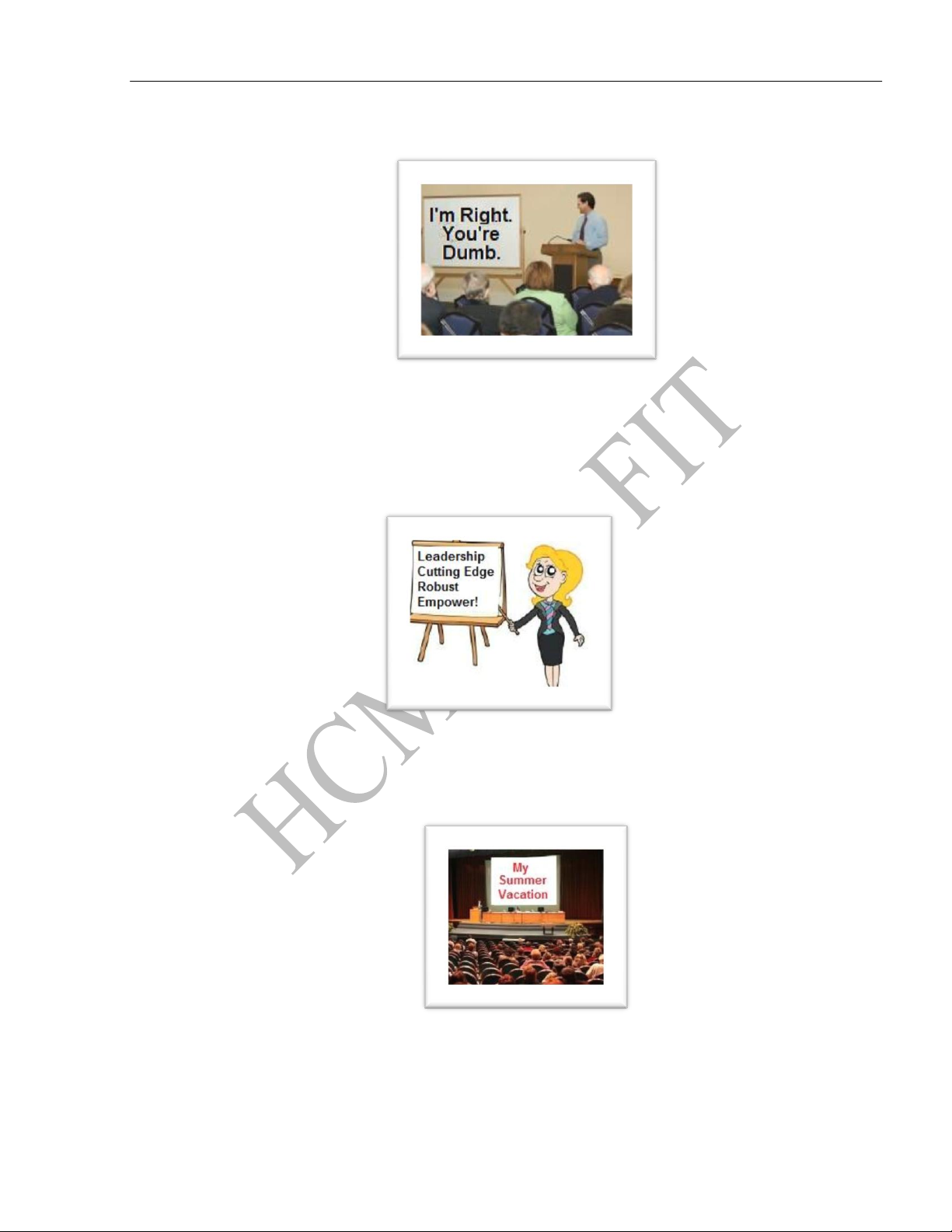
Giáo trình Tin h
Bn quyn thuc Khoa Công ngh thông tin Trang 156
m Tp. H Chí Minh
Vấn đề 7:
Khắc phục
Vấn đề 8:
Khắc phục
Vấn đề 9:
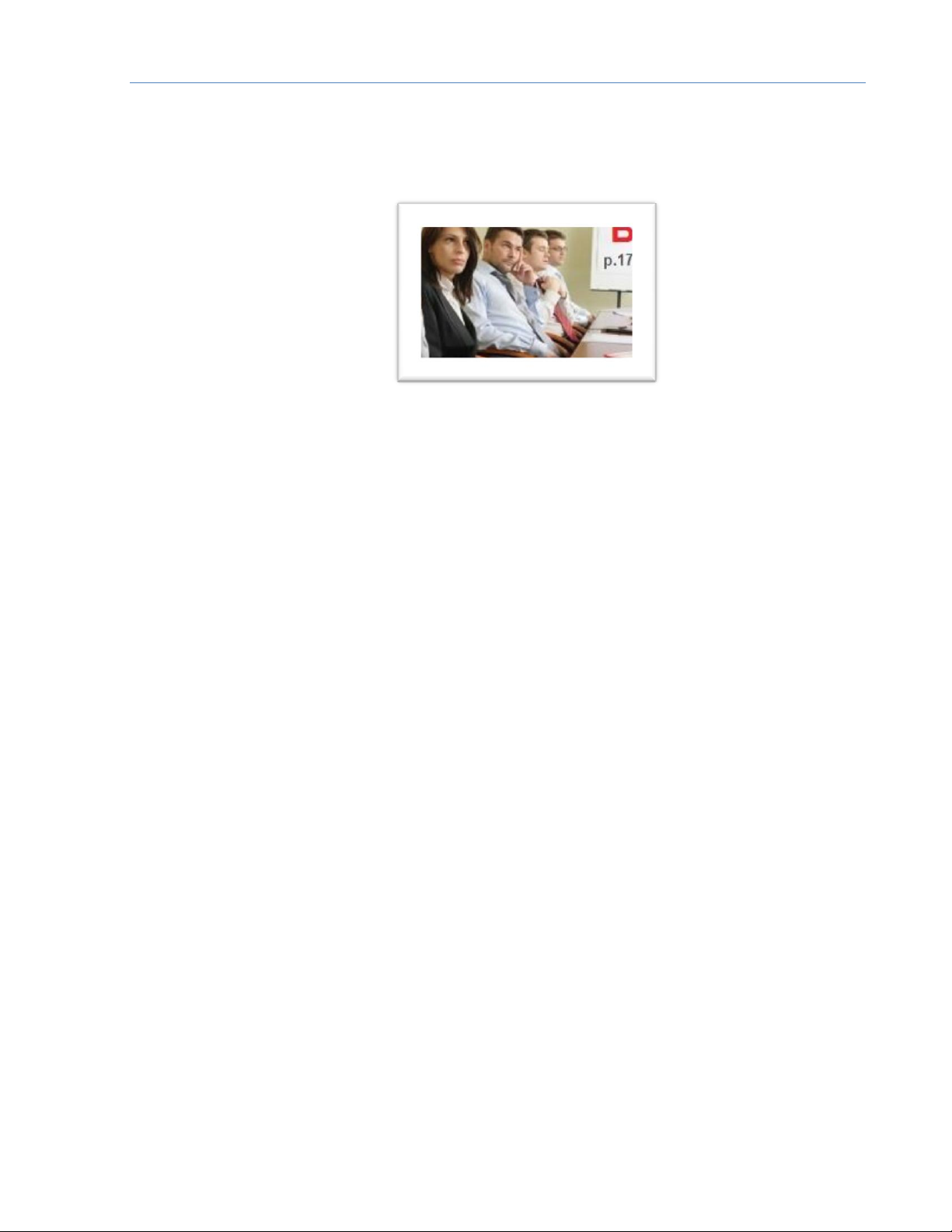
Giáo trình Tin h
Bn quyn thuc Khoa Công ngh thông tin Trang 157
m Tp. H Chí Minh
Khắc :
Vấn đề 10:
Khắc :
4.4.2 Kỹ năng trnh bày:
ng che các slide khi trình bày. ng v trí mà mu có
th quan sát slide.
Slide ch giúp bn trình bày t không th thay th bn. Quan tr th
hin ca bn thân.
Ging nói cn rõ ràng, mch lc. Không nói quá nhanh hoc quá chm.
Kt hp thêm ngôn ng . Khi thc hin trình chiu, cn có mt s ngôn ng
nhn mnh và din t v ci xem chú ý và hng thú vi bui
trình chiu.
S dng thêm các h tr nghe nhìn khác video clip, trình chiu các hình nh trong 1
to cm giác thân thini nghe cm mình là mt phn
ca bui trình chiu.
c. c quá lôi thôi, cn lch s n khi trình
bày.

Giáo trình Tin h
Bn quyn thuc Khoa Công ngh thông tin Trang 158
m Tp. H Chí Minh
TỔNG KẾT CHƢƠNG 4
Giới thiệu trình chiếu
- Mng ca trình chiu.
- Các phn mm có th s d xây dng và thc hin trình chiu: Microsoft Office
PowerPoint, Open Office Impress, Google Docs Presentations…
Các bƣớc xây dựng một bài trình chiếu đa phƣơng tiện.
- Cn nc chun b hình thành nên mt bài trình chiu.
- Cn phi lên k hoch c th cho bài thuyt trình ca mình.
- Nc mt s yêu chung ca bài thuyt trình.
- Bit cách khng mt s công c, phn mm h tr cho vic chun b trình chiu.
- Cách to mi mt bài trình chin trên slide, các kiu view.
- Cách chèn thêm các hình nh, âm thanh, bi, bng biu vào bài trình chi
- Cách to các hiu ng khi chuyn gia các ni dung trong trang, chuyn qua li gia các
trang.
Một số kỹ thuật nâng cao cho bài trình chiếu đa phƣơng tiện.
- Bit cách la chn theme và template cho bài trình chiu.
- Bit cách s dng slide master, chèn header, footer vào bài trình chiu.
- S dng mt s phím tt khi trình chiu.
Kỹ năng trình bày và báo cáo với phần mềm trình chiếu.
- Các k
- Mt s v cn tránh khi thc hin mt bài trình chi c hiu qu tt nht.
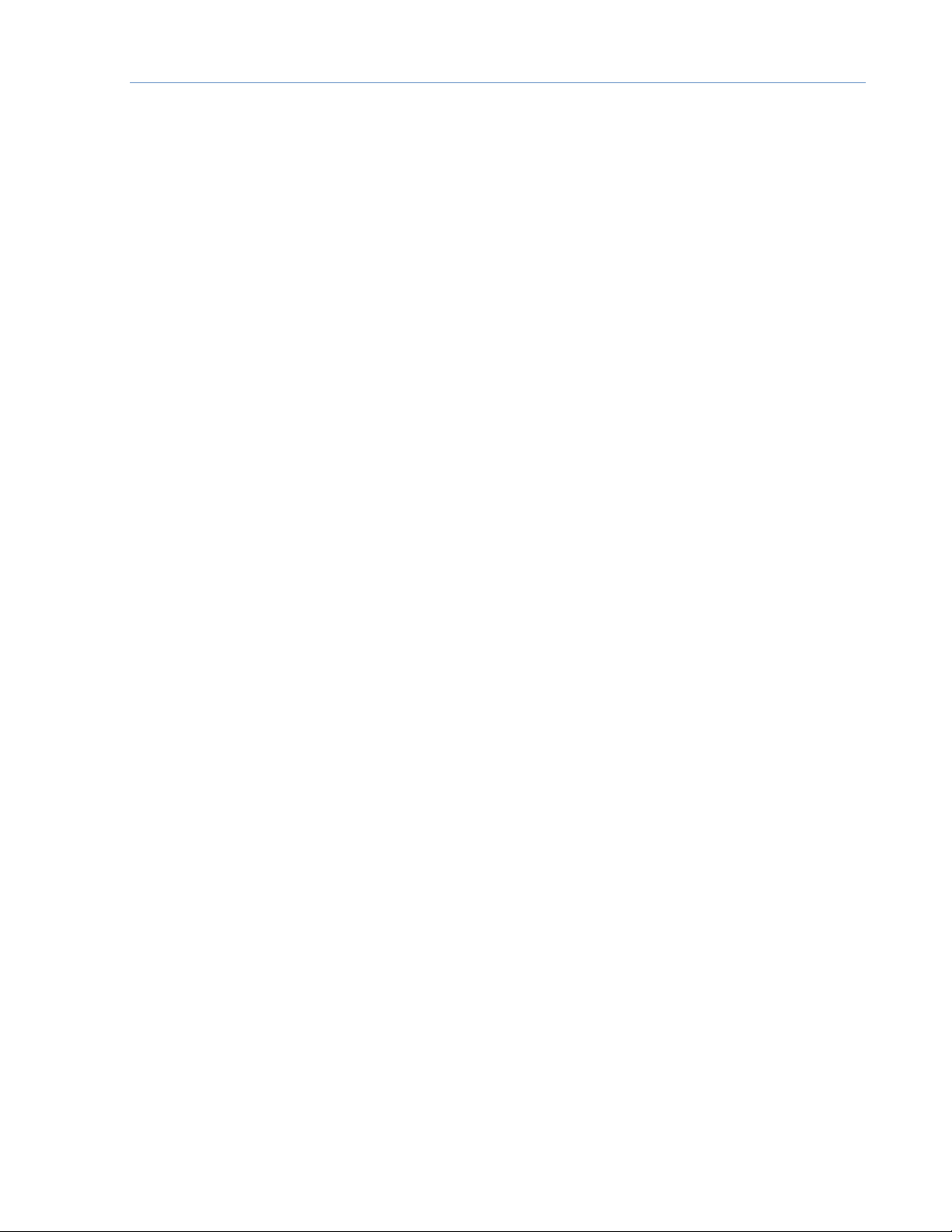
Giáo trình Tin h
Bn quyn thuc Khoa Công ngh thông tin Trang 159
m Tp. H Chí Minh
CÂU HỎI LÝ THUYẾT
Câu 1: Ttab này s hin th ni dung slide:
a. Slide
b. Handout
c. Outline
d. Nomal
Câu 2: Bm chut phi ti m:
a. ng.
b. M menu tt lit kê các lnh có th thc hin.
c. Chng
d. Không làm gí c.
Câu 3: Hai thành ph
a.
b. Vùng thao tác
c. C
d. C u sai
Câu 4: Gi s ta cu nhiu hình nh minh ha. Khi tip tc hiu chnh và
c các v u. Gi
x lý tình hung trên?
a. Xóa hình và chèn hình lnh dng trang b i.
b. Chn tt c các hình, bm nút phi và chn lnh Group.
c. Chn Edit -> Select pictures t menu mi khi di chuyn và làm vic vi nhiu hình.
d. Không phi các cách trên.
Câu 5
a. Openoffice Impress
b. Microsoft Office PowerPoint
c. Google docs
d.
Câu 6
a.
b.
c. Báo cáo
d. Slide show

Giáo trình Tin h
Bn quyn thuc Khoa Công ngh thông tin Trang 160
m Tp. H Chí Minh
Câu 7: Bn có th u chnh b rng ca ct trong Table bng cách kéo biên phi ca ct vi
chut.
a.
b. Sai.
Câu 8: Bng d liu khi to mt bi mi cha các d liu mi s lin s
có bi thc ca mình.
a.
b. Sai
Câu 9
a. Thanh Drawing
b. Formatting
c. Toolbox
d. Standard
Câu 10
a.
b. Sai
c. Không có
a.
b. Chèn
c.
d.
Câu 12
a. Sai
b.
chính xác nht cht cnh trong PowerPoint
presentations?
a. Bn có th to chuy h tr thc hin.
b. Bn có th thêm các nhân vt hot giúp vui mi.
c. Bn có th to chuyng sao cho chúng xut hin
trên slide bng nhinh sn (special effects).
d. Bn có th to chuy nó t chy .
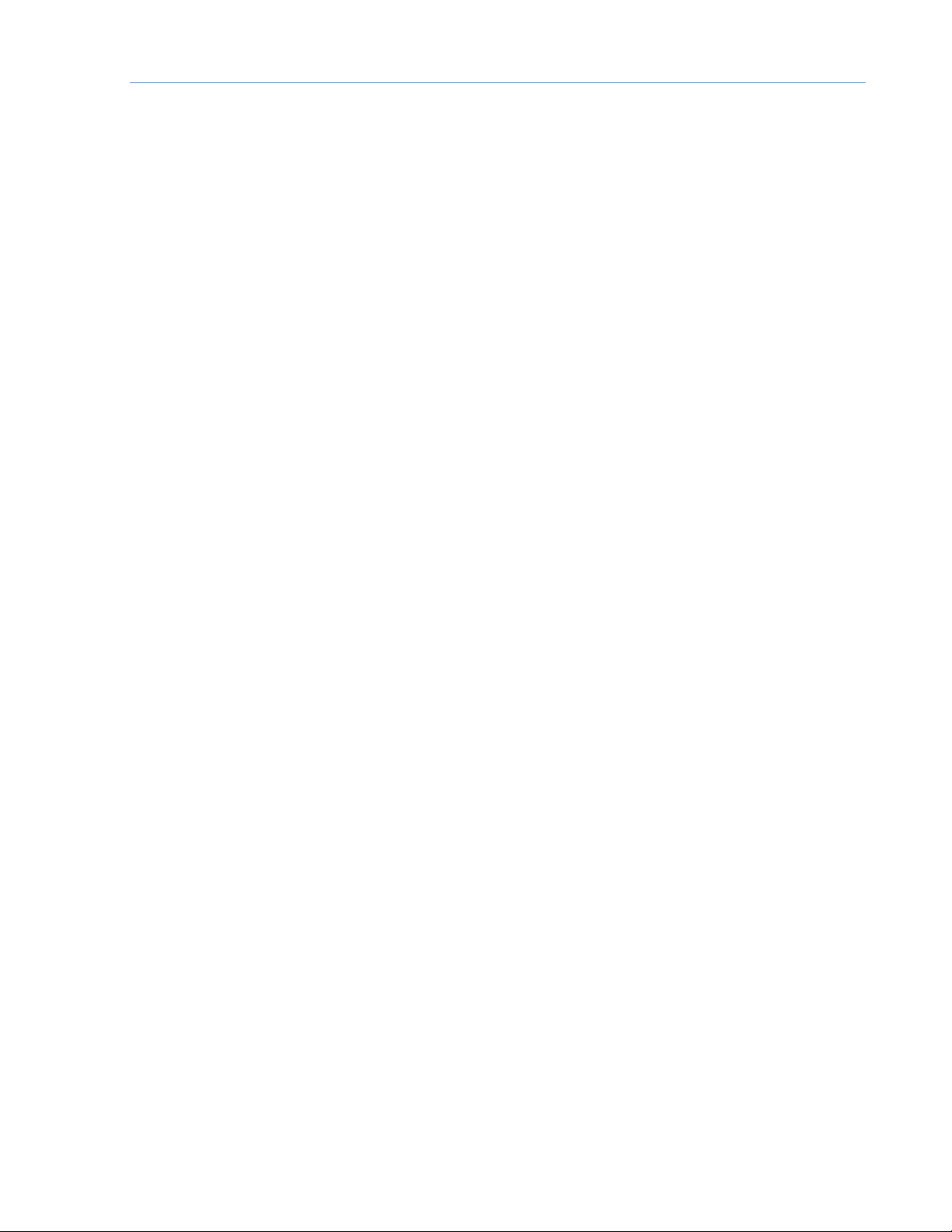
Giáo trình Tin h
Bn quyn thuc Khoa Công ngh thông tin Trang 161
m Tp. H Chí Minh
Câu 14: Ch view tt nh duyt qua mt bn trình din?
a. Normal View
b. Slide Sorter view
c. Outline view
d. Notes view
Câu 15: PowerPoint t ng to ra mt bn trình din trng khi kh
a.
b. Sai
t bn trình din: (Có th chn nhiu câu tr li.)
a. Nhn <Ctrl> +<F5>.
b. Chn File Save t menu.
c. Bm nút Save trên thanh công c chun.
d. Bm Save trên nút Windows Start .
sao chép li m
a. Chn Slide, m menu Edit/ Copy
b. M menu Edit/ Duplicate.
c. Chn Slide, m menu Edit/ Paste
d.
Câu 18: Mun ghi chú thích cho các Slide ta chn kiu trình bày màn hình son tho nào?
a. Slide View
b. Outline View
c. Slide Sorter View
d. C Normal View và Outline View
Câu 19: Bn có th hiu chnh hoc nh dng mt bi
a. Bm chut phi tng và chn Format t menu tt
b. ng
c. u chnh theo các công c trên menu Chart
d. Tt c
Câu 20:
a. Gi phím Shift khi v ng elip và rectangle s to ra hình tròn, hình vuông
b. Thanh công c Drawing cha các công c v shapes, lines, arrows và nhiu th khác
c. n trong mt textbox không th nh dc
d. Bn có th c ca Textbox bng cách chn và kéo các nu chnh
c

Giáo trình Tin học đại cương
Bản quyền thuộc Khoa Công nghệ thông tin Trang 162
Trường ĐH Sư phạm Tp. Hồ Chí Minh
Chƣơng 5 Giao tiếp và học tập trên
Internet
Các ng dng ca Google
Blogs
Wikis
Mng xã hi
Web-based Course and Elearning System
V c giao tip trên Internet
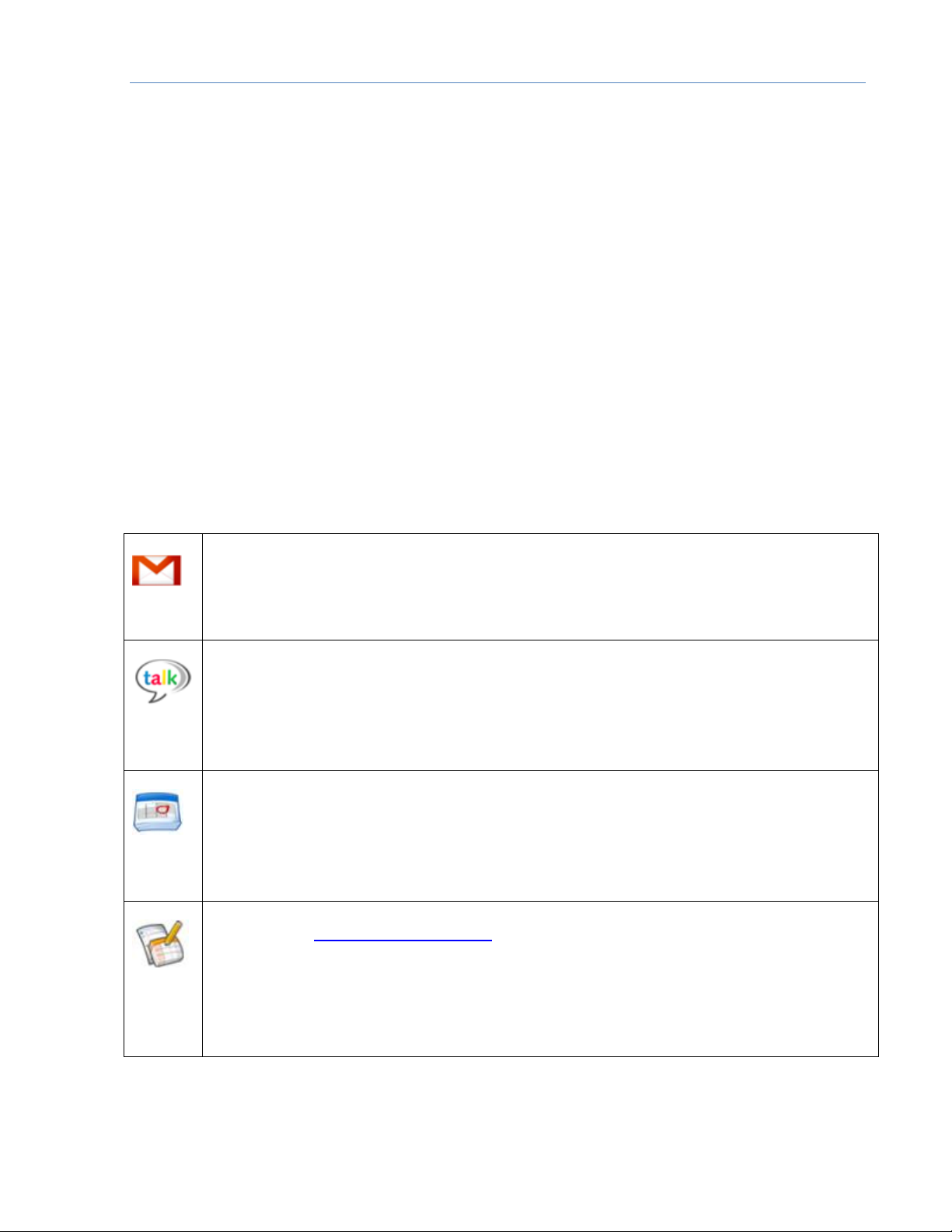
Giáo trình Tin học đại cương
Bản quyền thuộc Khoa Công nghệ thông tin Trang 163
Trường ĐH Sư phạm Tp. Hồ Chí Minh
Các ứng dụng của mạng Internet đang ngày càng ảnh hưởng mạnh mẽ đến công việc và học tập.
Từ việc chỉ là một môi trường tìm kiếm thông tin, giải trí, ngày nay Internet đã trở thành một
công cụ không thể thiếu trong việc giao tiếp và học tập. Thông qua mạng Internet, mọi người
đang dần hòa nhập vào một cộng đồng, một xã hội to lớn với nhiều cơ hội học tập, giao lưu, làm
việc, … nhưng cũng tiềm ẩn không ít những tác hại, cám dỗ. Chính vì thế, trong chương này,
chúng ta sẽ tìm hiểu một số ứng dụng của mạng Internet, các công cụ làm việc và học tập trực
tuyến thông dụng hiện nay.
5.1 Các ứng dụng của Google
Google Application (Google Apps) là các ứng dụng của Google cho phép người sử dụng chỉ với
một tài khoản của Google (Google Account) có thể truy cập, chia sẻ thông tin, trao đổi công việc
hợp tác với nhau tiện lợi bất cứ khi nào và bất cứ ở đâu.
Các ứng dụng cơ bản của Google đó là:
Google Mail (Gmail)
Cung cấp dịch vụ mail miễn phí, tốc độ cao, ổn định với dung lượng khoảng 10GB
Google Talk
Ứng dụng chat của Google được tích hợp trong Gmail, có các chức năng: instant
message, voice và video chat,…
Google Calendar
Ứng dụng tạo lịch cá nhân để nhắc nhở, tổ chức công việc. Có thể public chia sẻ với
mọi người
Google Docs http://docs.google.com
Ứng dụng tạo văn bản (document), bảng tính (spreadsheet), bài trình chiếu
(presentation), mẫu điền thông tin, khảo sát (form),…và sau đó có thể chia sẻ với mọi
người một cách dễ dàng
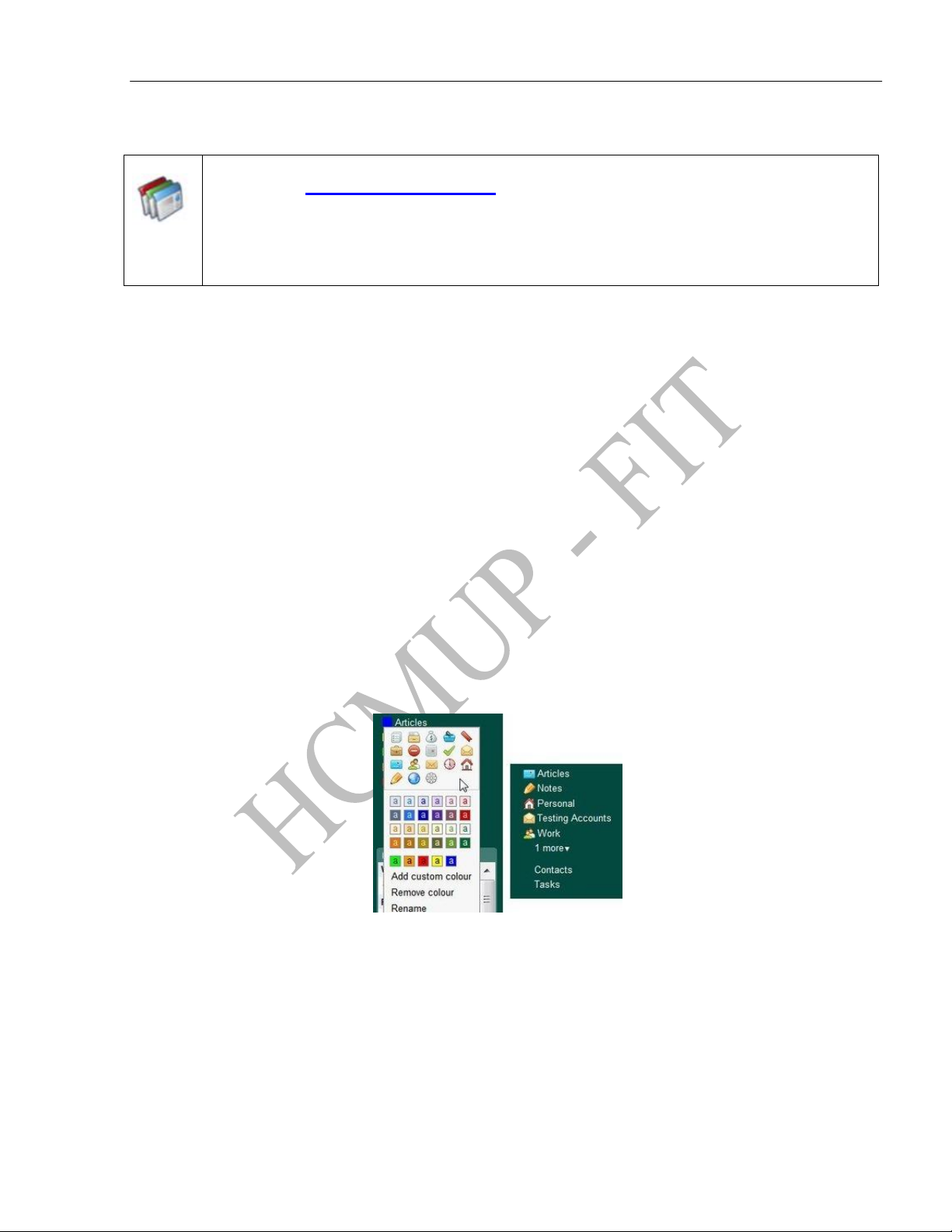
Giáo trình Tin học đại cương
Bản quyền thuộc Khoa Công nghệ thông tin Trang 164
Trường ĐH Sư phạm Tp. Hồ Chí Minh
Google Site https://sites.google.com/
Ứng dụng cho phép tạo và chỉnh sửa một trang thông tin cá nhân (website) cơ bản. Có
thể tích hợp, liên kết với các tính năng có sẵn khác của Google
Bảng 5.1 Các ứng dụng cơ bản của Google
Ngoài ra, Google còn có các ứng dụng cũng rất hữu ích khác như Google Earth, Google Map,
Google News,… Trong phạm vi của giáo trình chúng tôi chỉ trình bày một số ứng dụng cơ bản
5.1.1 Google Mail
Công nghệ Web ngày càng phát triển, việc sử dụng mail để trao đổi giao tiếp trên mạng trở thành
nhu cầu không thể thiếu. Đáp ứng nhu cầu này Google cho ra dịch vụ Google Mail (Gmail) cho
phép người sử dụng tạo một tài khoản mail miễn phí với dung lượng khoảng 10GB. Với tài
khoản Gmail này người sử dụng có thể trao đổi, giao tiếp, và sử dụng kết hợp với các tính năng
khác của Google
Để tạo tài khoản Google vào trang web: gmail.com chọn Sign-up. Điền đầy đủ các thông tin
yêu cầu là đã tạo được thành công tài khoản Gmail
Tạo và tổ chức hộp mail thông qua các: nhãn (label), stars (đánh dấu sao vào các mail quan
trọng), archive
Hnh 5.1Tạo các labels quản lý mail
Lọc mail: Setting Mail Filter
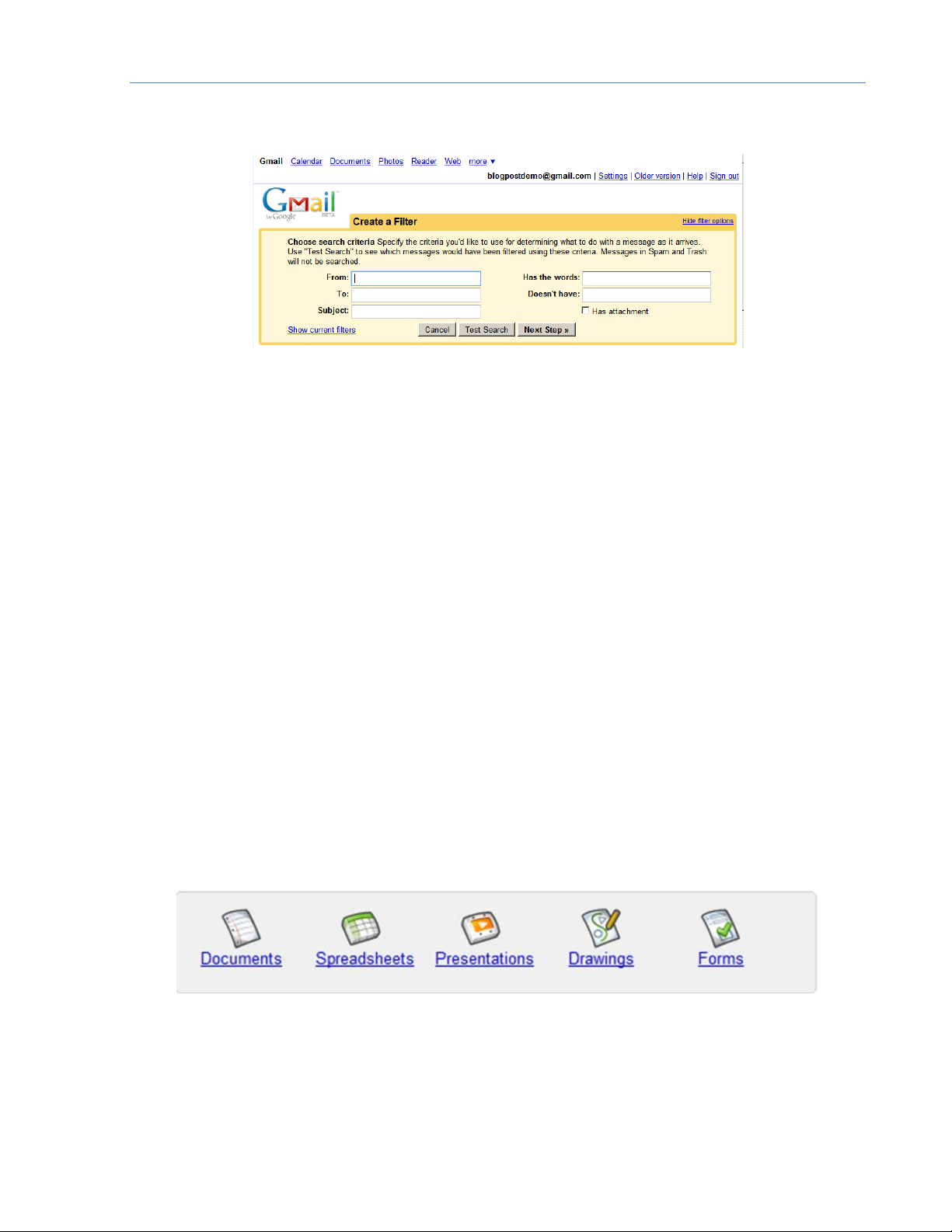
Giáo trình Tin học đại cương
Bản quyền thuộc Khoa Công nghệ thông tin Trang 165
Trường ĐH Sư phạm Tp. Hồ Chí Minh
Hnh 5.2Lọc mail với chức năng Create Filter
Đọc và nhận mail:
Reply: trả lời khi mail được gửi đến
Reply All: trả lời cho tất cả những người có trong danh sách gửi đến
Forward: chuyển tiếp mail
Forward All
Đính kèm tập tin văn bản: Attachment
Gửi mail: contacts, sending mail, tạo chữ ký (signature), trả lời tự động khi chưa đọc được
mail (vacation auto-responder)
Ngoài ra còn có 1 số tính năng thử nghiệm trong Gmail Labs: Undo Button, Offline Gmail…
5.1.2 Google Docs
Google cung cấp bộ ứng dụng Google Docs bao gồm nhiều ứng dụng văn phòng bên trong tương
tự như bộ công cụ Office của Microsoft mà người sử dụng đã rất quen thuộc:
Hnh 5.3Các ứng dụng của Google Docs
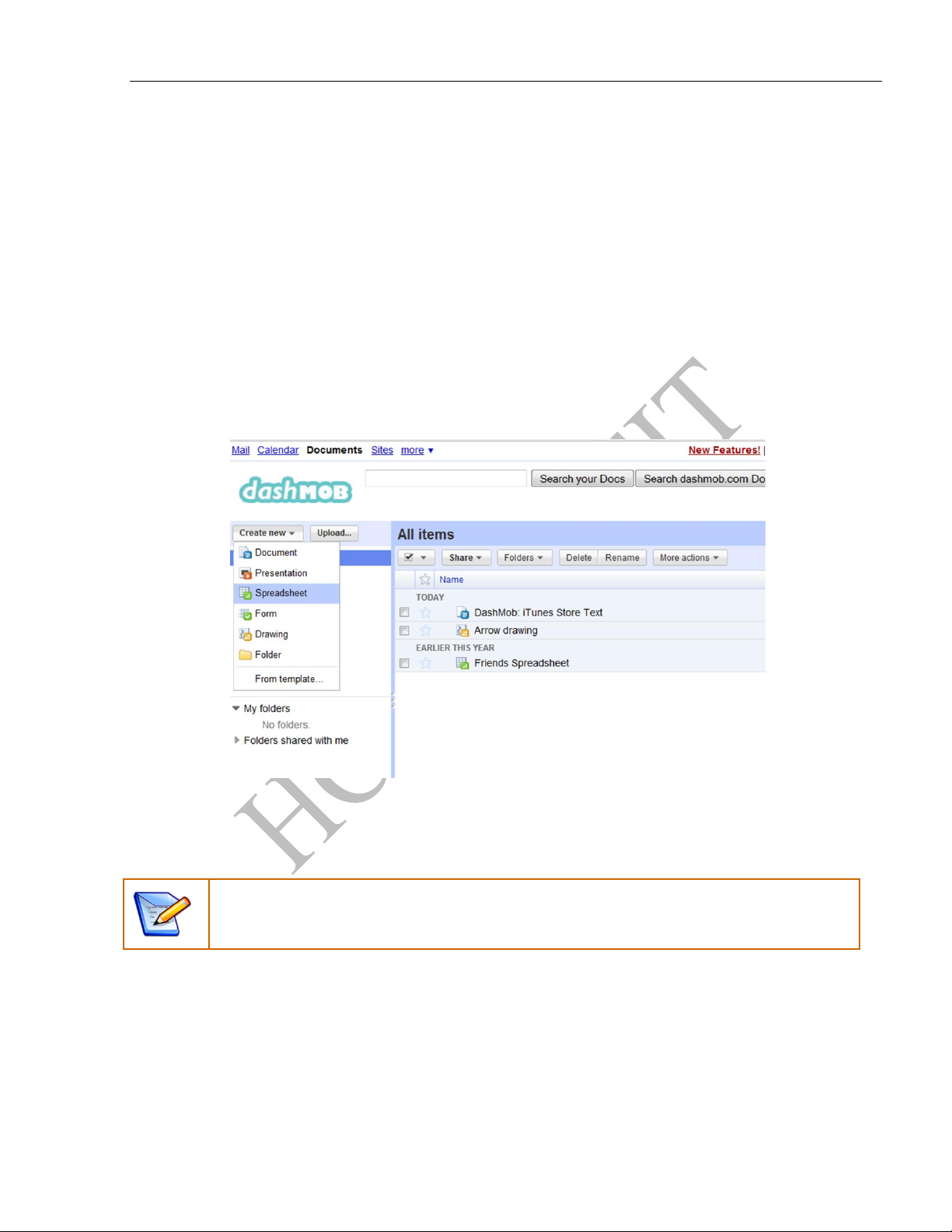
Giáo trình Tin học đại cương
Bản quyền thuộc Khoa Công nghệ thông tin Trang 166
Trường ĐH Sư phạm Tp. Hồ Chí Minh
Documents: tương tự như Microsoft Word (.doc)
Spreadsheets: tương tự như Microsoft Excel (.xls)
Presentations: tương tự như Microsoft Power Point (.xls)
Drawings: Paint (.jpg, .png, .gif)
Forms: công cụ tạo bảng khảo sát
Để tạo một ứng dụng trong Google Docs trong đăng nhập vào tài khoản Gmail, sau đó chọn
Google Docs. Sau đó Chọn Create New
Hnh 5.4Giao diện Google Docs
Sau khi tạo các ứng dụng này chúng ta có thể chia sẻ tập tin vừa tạo thông qua chức năng Share
Các chức năng tạo văn bản, bài trình chiếu, bảng tính với Google Documents,
Presentations, Spreadsheets đã được giới thiệu trong giáo trình ở chương 3, 4, 6
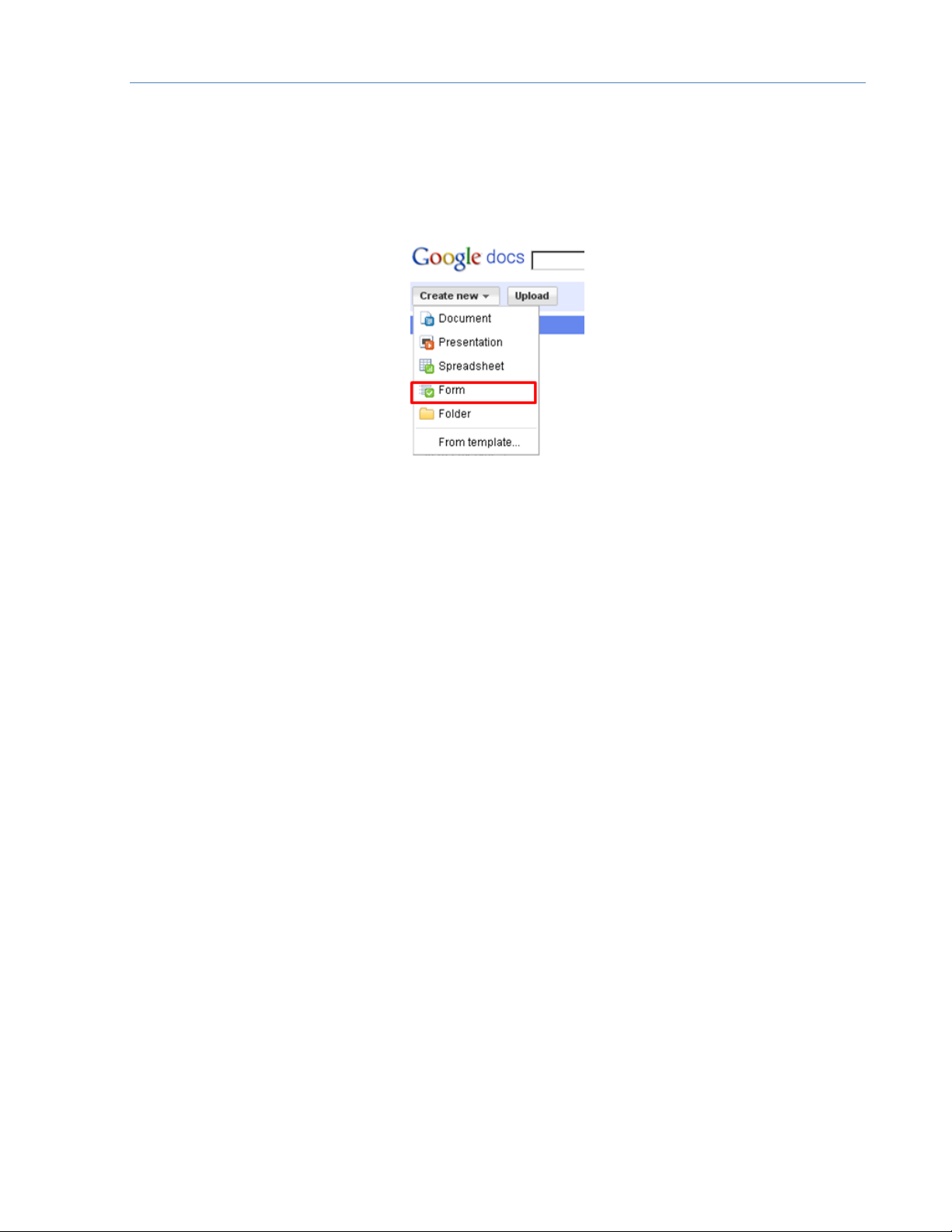
Giáo trình Tin học đại cương
Bản quyền thuộc Khoa Công nghệ thông tin Trang 167
Trường ĐH Sư phạm Tp. Hồ Chí Minh
Trong chương này sẽ bổ sung hướng dẫn các bước cơ bản để tạo mẫu khảo sát với Google Form
Trong Google Docschọn Create NewForm
Hnh 5.5Tạo Form mới
Sau đó tùy chỉnh form: đặt tên form, mô tả phần giải thích (hướng dẫn), và phần để biên soạn
các câu hỏi khảo sát (Question)
Trong mục Question có phần dạng câu hỏi (Question Type). Có 7 dạng câu hỏi:
Điền vào chỗ trống (Text)
Bổ sung đoạn văn (Paragraph Text)
Trắc nghiệm (Multiple choice)
Lựa chọn (Checkboxes)
Chọn câu trả lời từ danh sách (Choose from list)
Đánh giá (Scale)
Lưới (Grid)
Ứng với mỗi dạng câu hỏi sẽ cho phép bạn biên soạn phần đặt câu hỏi, phần gợi ý, phần trả
lời,…
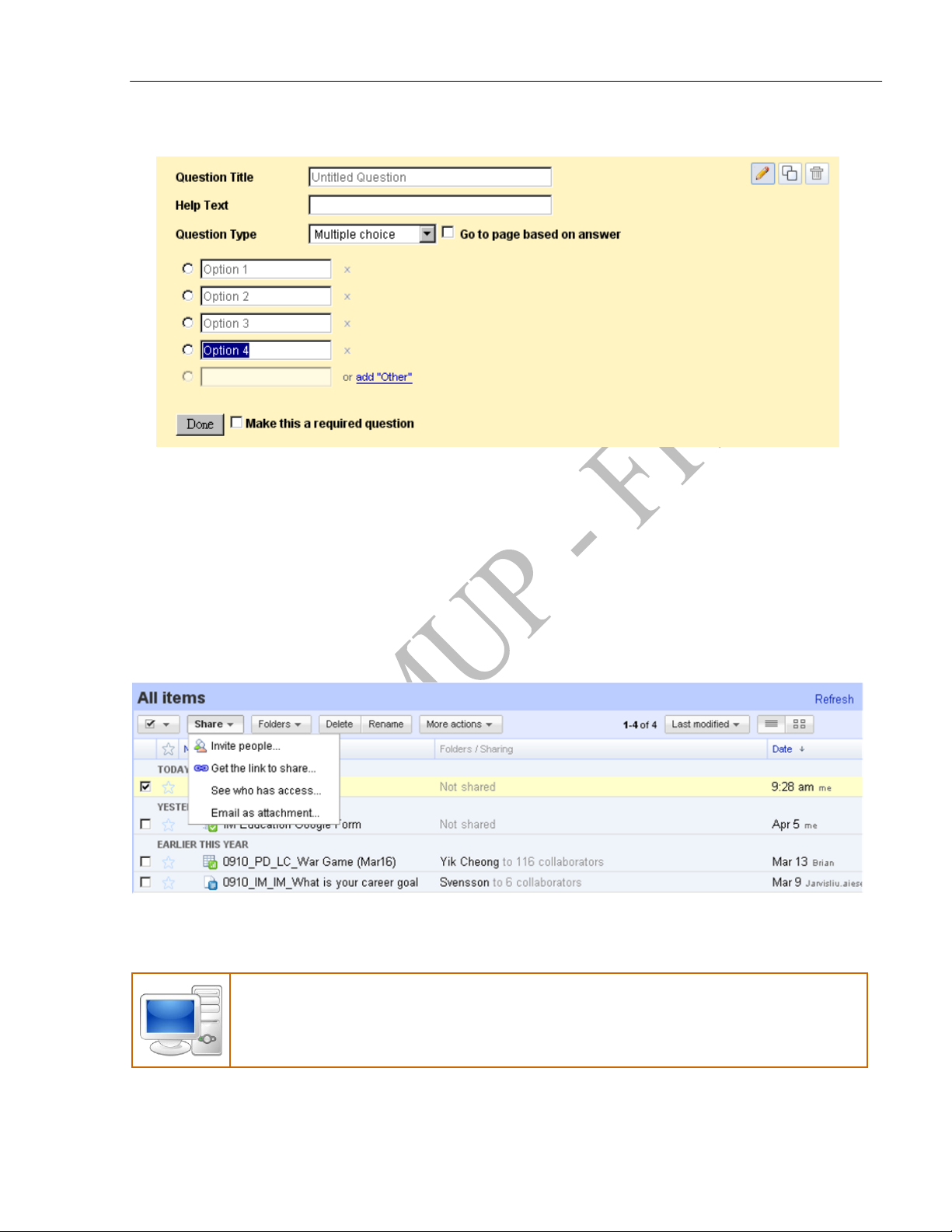
Giáo trình Tin học đại cương
Bản quyền thuộc Khoa Công nghệ thông tin Trang 168
Trường ĐH Sư phạm Tp. Hồ Chí Minh
Hnh 5.6Giao diện tạo câu hỏi dạng Multiple Choice
Bên cạnh đó còn có tùy chọn cho phép bạn thiết lập yêu cầu câu hỏi đó có bắt buộc trả lời hay
không (đánh dấu check vào Make this a require question)
Để kết thúc phần tạo câu hỏi chọn Done
Sau khi tạo xong form có thể chia sẻ cho mọi người thông qua chức năng Share trong Google
Docs
Hnh 5.7Chức năng chia sẻ form
Dùng Google form tạo mẩu khảo sát hay một bài tập ôn tập kiến thức
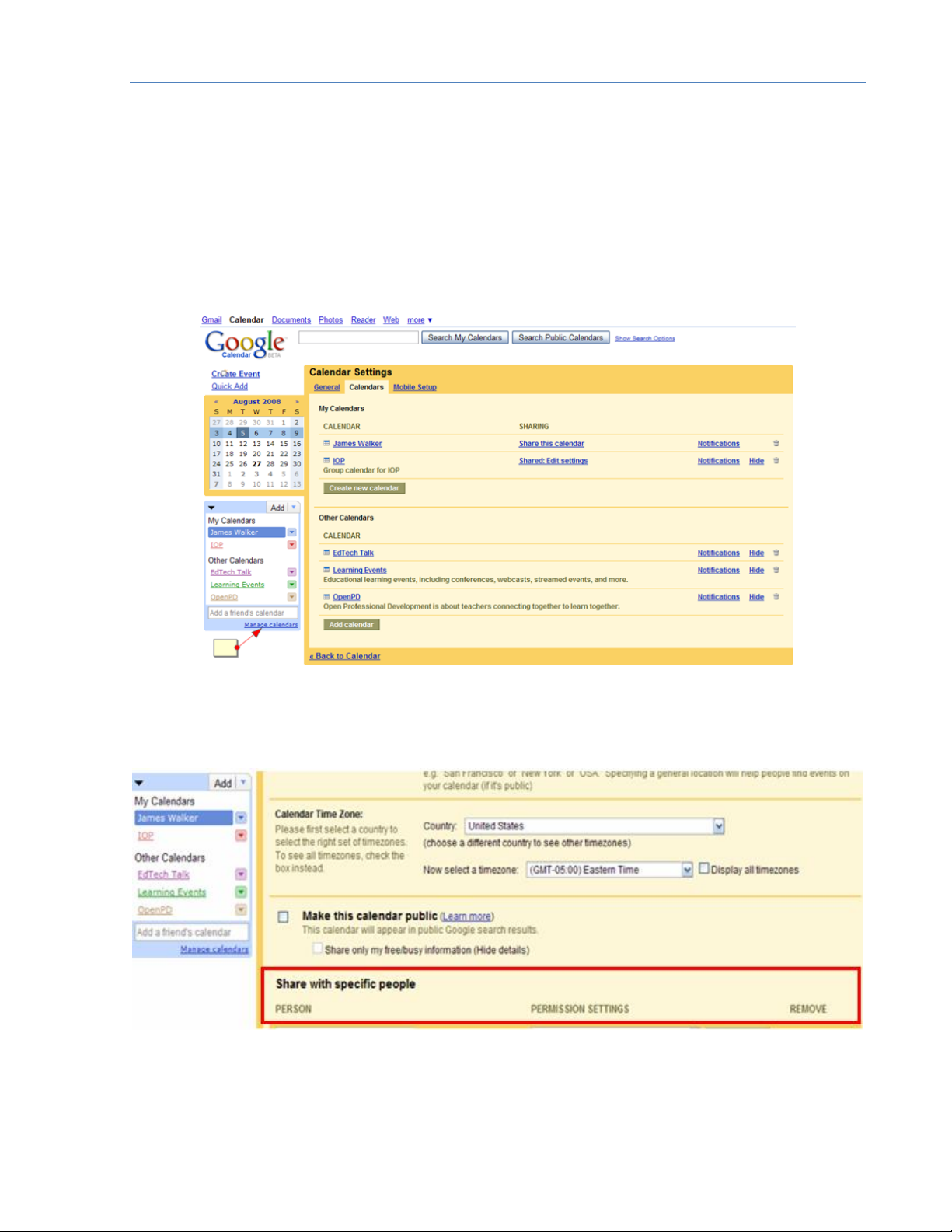
Giáo trình Tin học đại cương
Bản quyền thuộc Khoa Công nghệ thông tin Trang 169
Trường ĐH Sư phạm Tp. Hồ Chí Minh
5.1.3 Google Calendar
Chức năng cho phép tạo lịch, quản lý công việc, sự kiện thông qua tài khoản Gmail. Đăng nhập
vào tài khoản Google và chọn Calendar.
Trong giao diện Google Calendar click chọn Manage Calendar để tạo lịch mới
Hnh 5.8Giao diện Google Calendar
Chức năng chia sẻ lịch cho người khác
Hnh 5.9Tính năng chia sẻ lịch trong Google Calendar
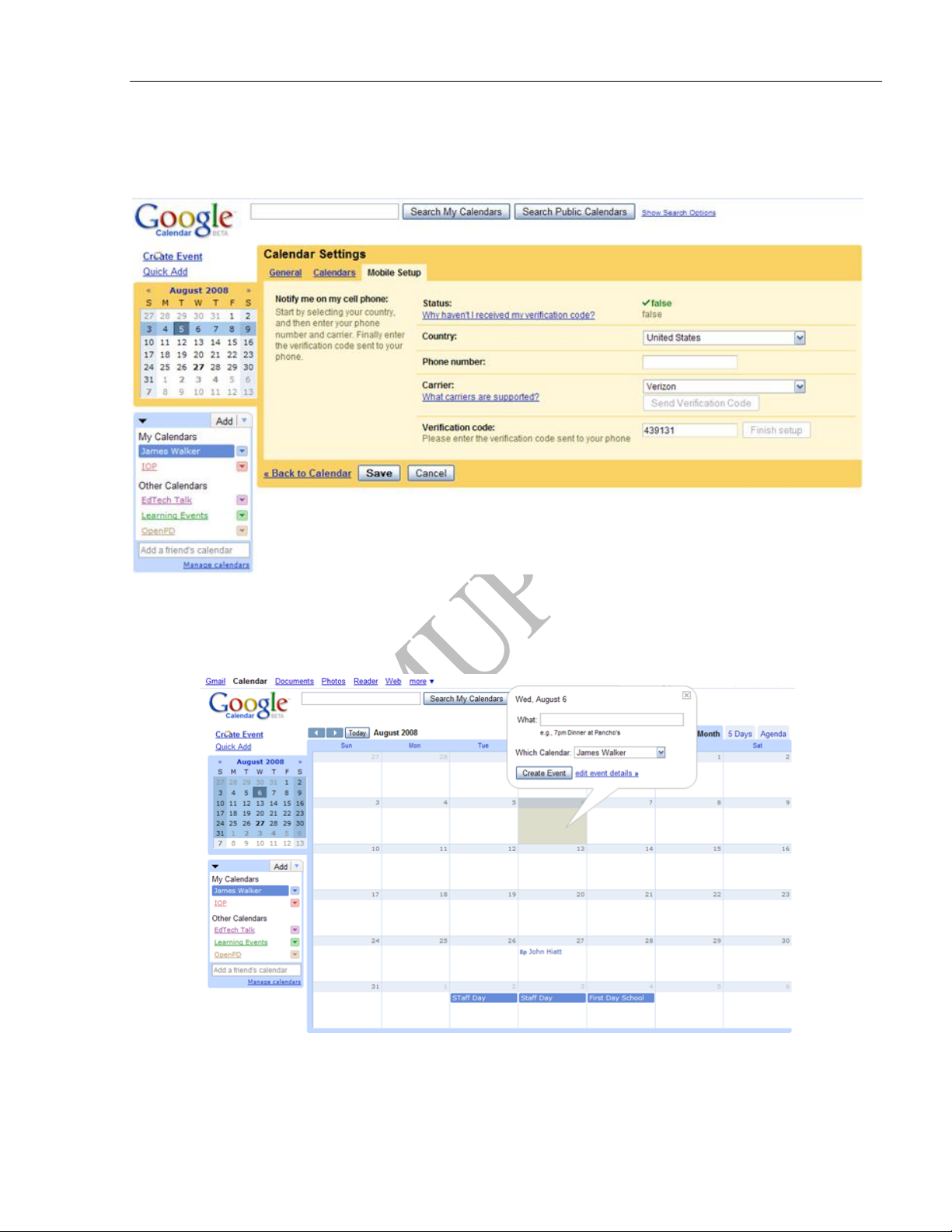
Giáo trình Tin học đại cương
Bản quyền thuộc Khoa Công nghệ thông tin Trang 170
Trường ĐH Sư phạm Tp. Hồ Chí Minh
Chức năng nhắc nhở lịch qua điện thoại (mobile)
Hnh 5.10Tính năng nhắc lịch qua điện thoại di động của Google Calendar
Để thêm sự kiện vào lịch thì đơn giản click chọn vào ngày muốn thêm sự kiện
Hnh 5.11Thêm sự kiện (event) vào trong lịch
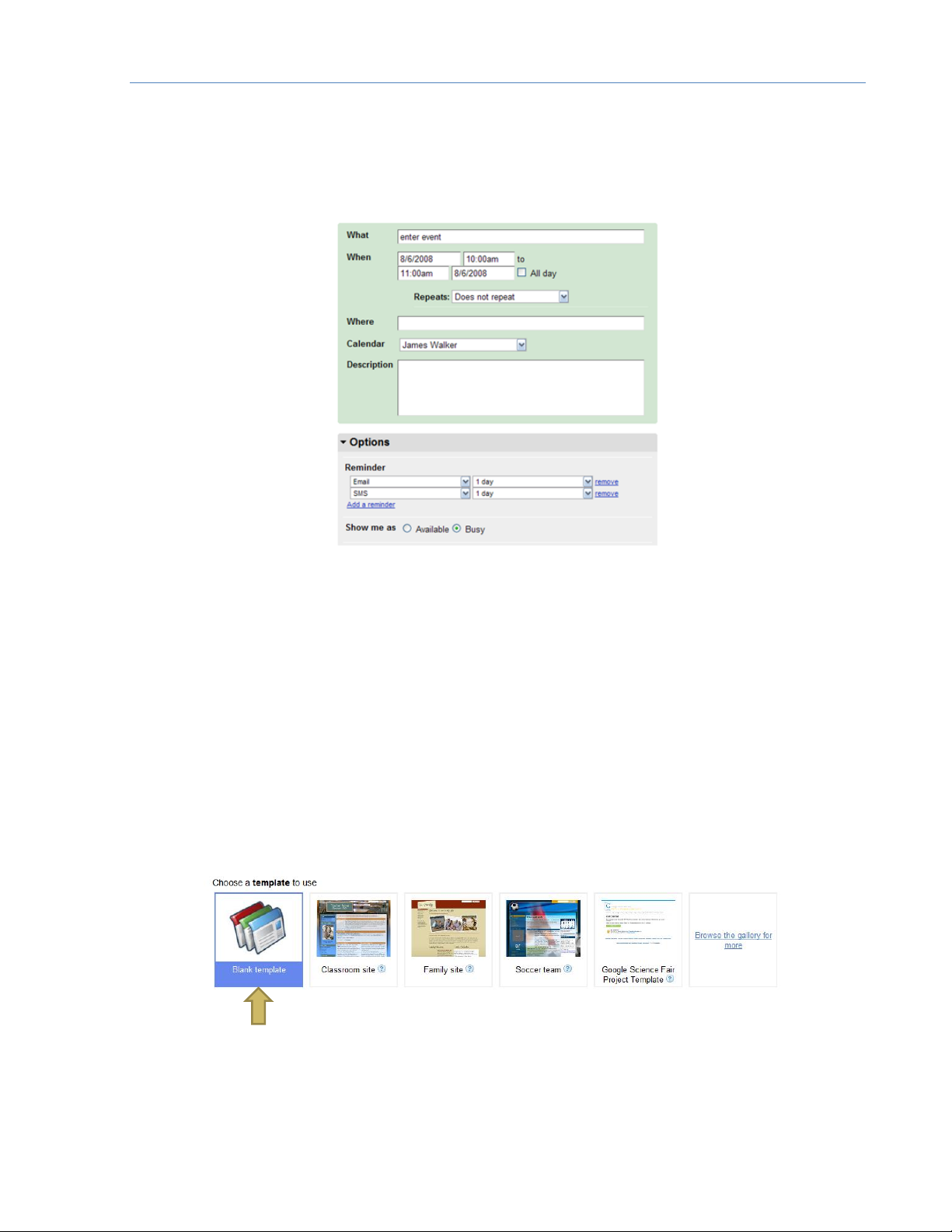
Giáo trình Tin học đại cương
Bản quyền thuộc Khoa Công nghệ thông tin Trang 171
Trường ĐH Sư phạm Tp. Hồ Chí Minh
Nhập thông tin chi tiết cho sự kiện: tên sự kiện, thiết lập thời gian, ngày giờ. Hình thức nhắc nhở,
những người nào cần được nhắc,…
Hnh 5.12Nhập thông tin chi tiết của sự kiện (event)
5.1.4 Google Site
Chức năng Google Site hỗ trợ người sử dụng tạo trang web cá nhân một cách đơn giản, nhanh
chóng không cần đến các kiến thức lập trình web.
Cách thực hiện:
Đăng nhập vào tài khoản Gmail ở trang sites.google.com và chọn tạo một site mới (Create
New Sites )
Trong phần chọn chủ đề (theme) cho site, chọn Blank site
Hnh 5.13Chọn chủ đề của site
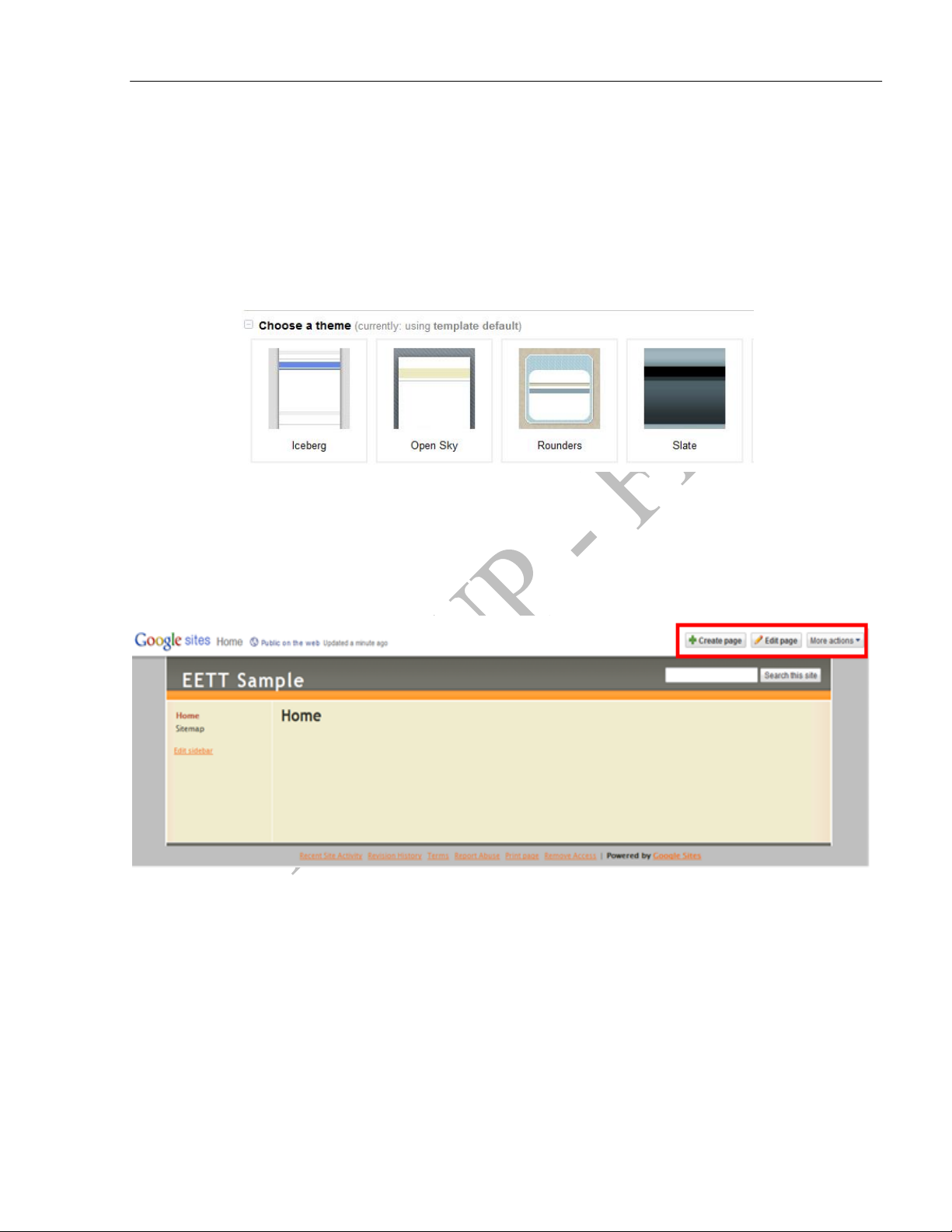
Giáo trình Tin học đại cương
Bản quyền thuộc Khoa Công nghệ thông tin Trang 172
Trường ĐH Sư phạm Tp. Hồ Chí Minh
Đặt tên site và địa chỉ URL để truy cập. Thông thường địa chỉ URL sẽ có dạng là
http://sites.google.com/site/<tên_site>
Chọn mẫu nền (template) cho trang web, nếu bạn không chọn thì sẽ lấy mặc định default
template
Hnh 5.14Chọn mẫu nền cho site
Nhập code theo yêu cầu và chọn Create Sites
Sau khi đã thiết lập những yêu cầu tạo site mới như trên thì kết quả được như bên dưới
Hnh 5.15Giao diện site sau khi tạo xong
Chọn Create page: để tạo một trang mới cho site
Chọn More actions: để truy cập những thông tin chung của sites và một số tùy chọn
- Để thay đổi thiết kế về cách sắp xếp site (site layout), theme, màu sắc font chữ (color-
fonts)… trong More actions
Manage Site
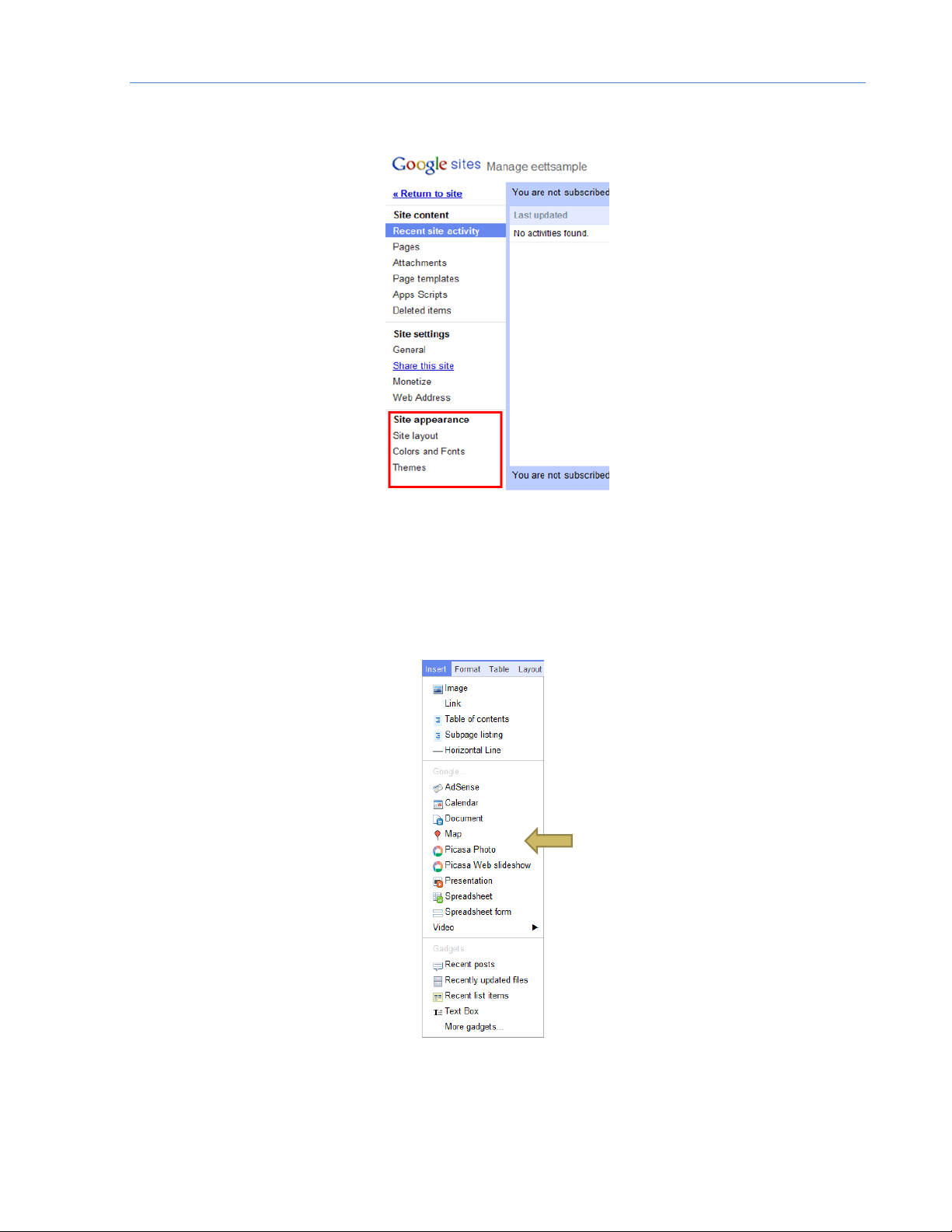
Giáo trình Tin học đại cương
Bản quyền thuộc Khoa Công nghệ thông tin Trang 173
Trường ĐH Sư phạm Tp. Hồ Chí Minh
Hnh 5.16Giao diện Manage site
Chọn Edit page: để thay đổi, chỉnh sửa trình bày trang
- Insert menu: cho phép chèn thêm với các ứng dụng của Google như: Documents,
Calendar, Picasa Photo
Hnh 5.17Các chức năng trong Insert menu
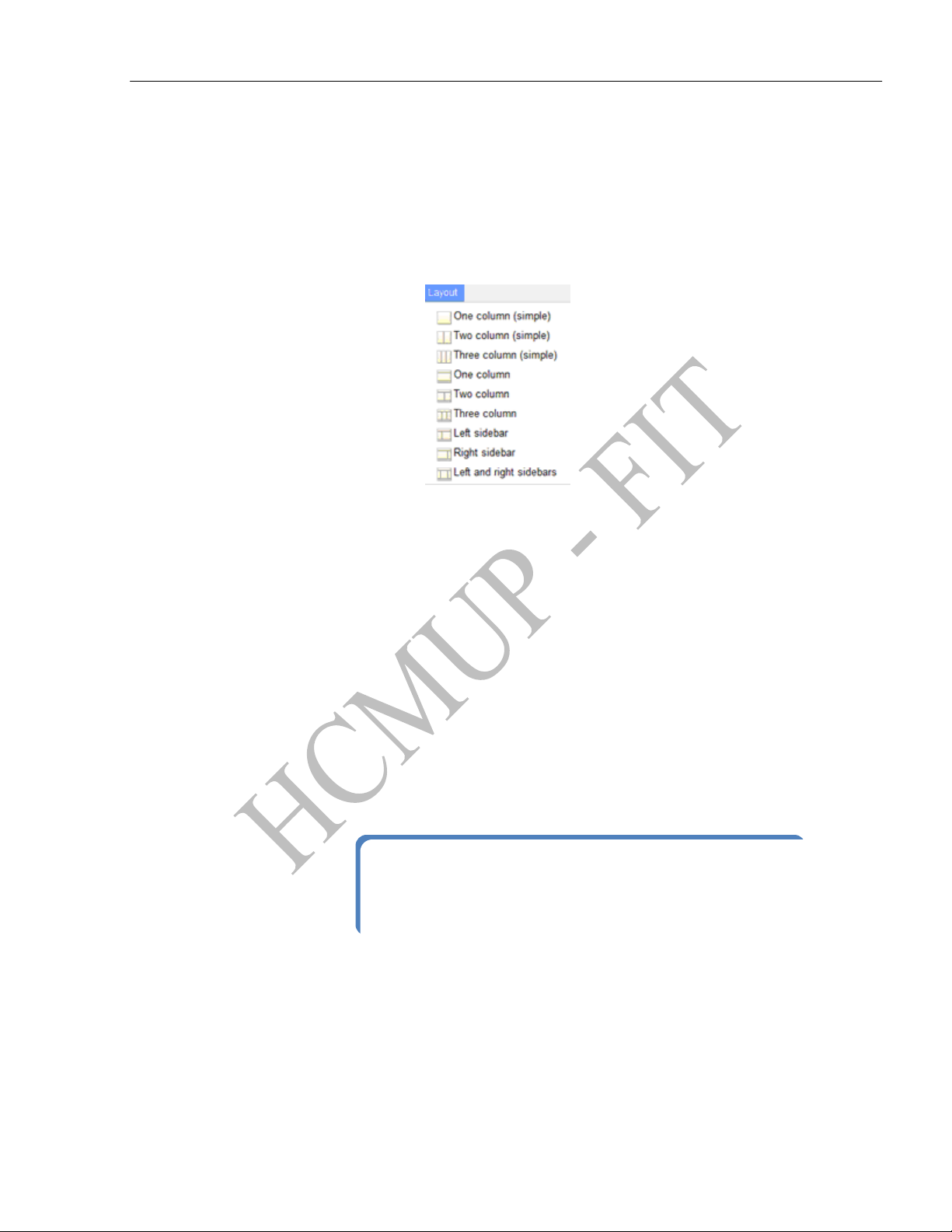
Giáo trình Tin học đại cương
Bản quyền thuộc Khoa Công nghệ thông tin Trang 174
Trường ĐH Sư phạm Tp. Hồ Chí Minh
- Format menu: chỉnh sửa tùy chọn về định dạng của Heading (giống Documents)
- Table menu: chèn thêm bảng vào trang để tổ chức dữ liệu (giống Documents)
- Layout menu: bố trí, sắp xếp định dạng trang
Hnh 5.18Các chức năng trong Layout menu
5.2 Blogs:
5.2.1 Blogs là gì?
Blog là một thuật ngữ có nguồn gốc từ cặp từ “Web Log” hay “Weblog” dùng để chỉ một tập san
cá nhân trực tuyến, một quyển nhật ký trực tuyến hay một bản tin trực tuyến nhằm thông báo
những sự kiện xảy ra hàng ngày về một vấn đề gì đó.
Nội dung của một trang blog vô cùng đa dạng, bao gồm: văn bản, hình ảnh, video, liên kết web,
… cùng với nhiều chủ đề phong phú như những câu chuyện cá nhân, tin tức thời sự, bài tường
thuật, phê bình về sự kiện nào đó, thảo luận học tập, …
Trên lý thuyết, blog là
một dạng trang web mà
người dùng có thể đăng
tải nội dung lên đó. Sau
đó, những người dùng
khác có thể truy cập
vào và tham gia bình luận, phản hồi về nội dung trang blog. Trong lĩnh vực giáo dục, blog được
dùng để đáp ứng nhiều nhu cầu trao đổi học tập, nghiên cứu và đào tạo trực tuyến.
Trên thế giới, bình quân mỗi giây có một trang blog mới
ra đời. Cứ mỗi 5 tháng, số lượng blog tăng lên gấp đôi.
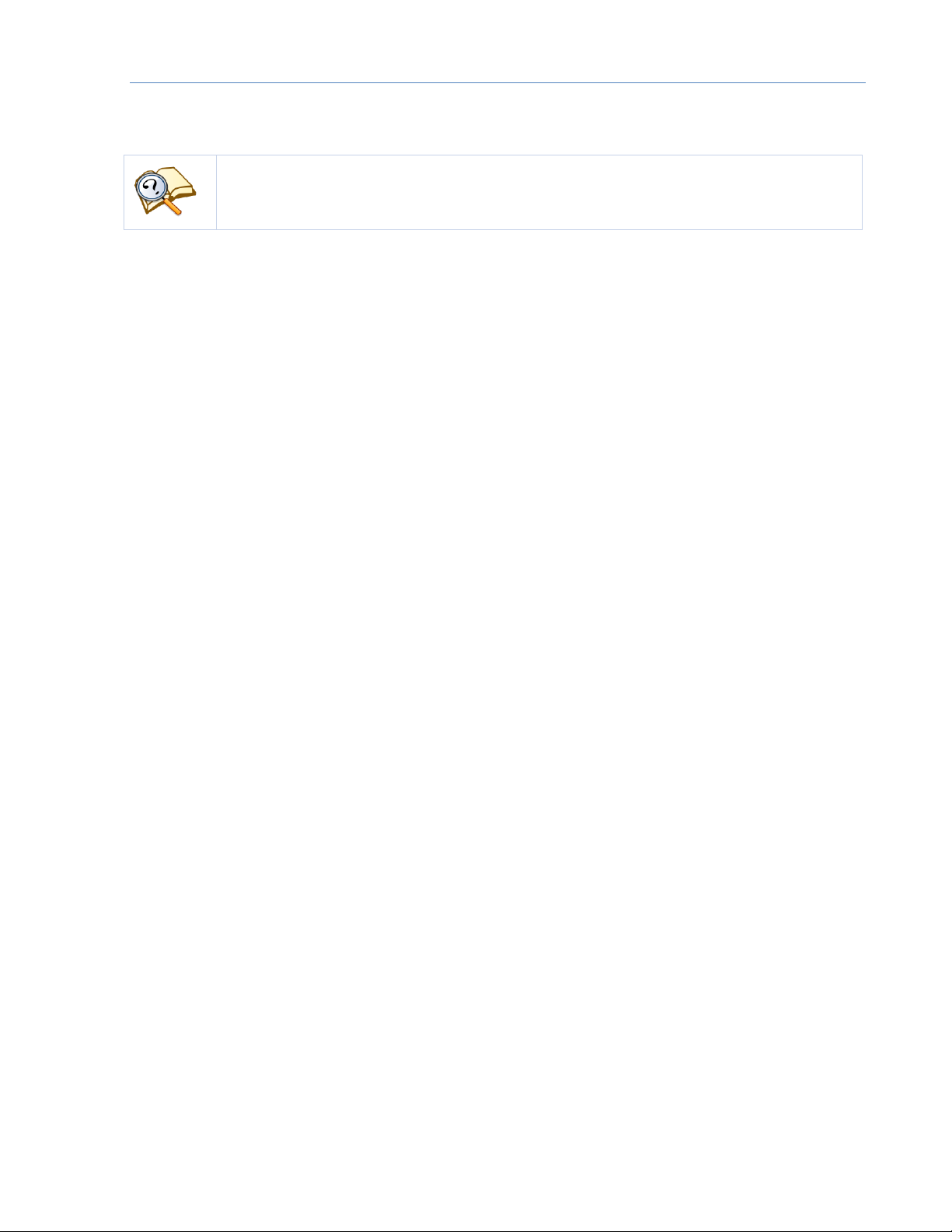
Giáo trình Tin học đại cương
Bản quyền thuộc Khoa Công nghệ thông tin Trang 175
Trường ĐH Sư phạm Tp. Hồ Chí Minh
Blog và website cá nhân khác nhau ở điểm nào?
5.2.2 Ƣu điểm của blog:
Tạo lập và quản lý dễ dàng.
Có thể đính kèm nhiều loại tài nguyên như: văn bản, hình ảnh, âm thanh, video, …
Hỗ trợ công cụ quản lý nội dung với giao diện trực quan, không yêu cầu người dùng phải
thành thạo các kĩ thuật thiết kế web (HTML, Javascript, CSS). Tuy nhiên, người dùng vẫn có
thể dùng các câu lệnh HTML và CSS để tùy biến giao diện blog.
Cập nhật nội dung dễ dàng mọi lúc mọi nơi.
Có khả năng kiểm soát một lượng lớn khách truy cập mà không làm thất thoát dữ liệu.
Hỗ trợ nhiều mức độ bảo mật về nội dung, lời bình.
Có thể truy cập mọi lúc mọi nơi (24/7).
Hổ trợ kết nối với các công nghệ khác.
5.2.3 Lợi ích của blog:
Đối với những sinh viên biết cách chọn lọc thông tin trên Internet, blog cũng được xem như
là nguồn thông tin bổ ích, có thể sử dụng trong việc nâng cao kĩ năng tự nghiên cứu.
Là động lực giúp sinh viên học tập một cách tích cực hơn bằng việc tham gia viết và bình
luận trên các trang blog học tập.
Phát triển kĩ năng giao tiếp qua mạng, một kĩ năng cần thiết khi tham gia các hoạt động thảo
luận học tập trực tuyến.
Giúp sinh viên kịp thời cập nhật thông tin về chủ đề học tập mà họ tham gia.
Phát triển khả năng suy nghĩ nhanh thông qua hệ thống bình luận và phản hồi ý kiến.
Tạo ra môi trường học tập tích cực, mọi người cùng nhau tìm kiếm tri thức, vai trò của giáo
viên chỉ là hướng dẫn, định hướng.
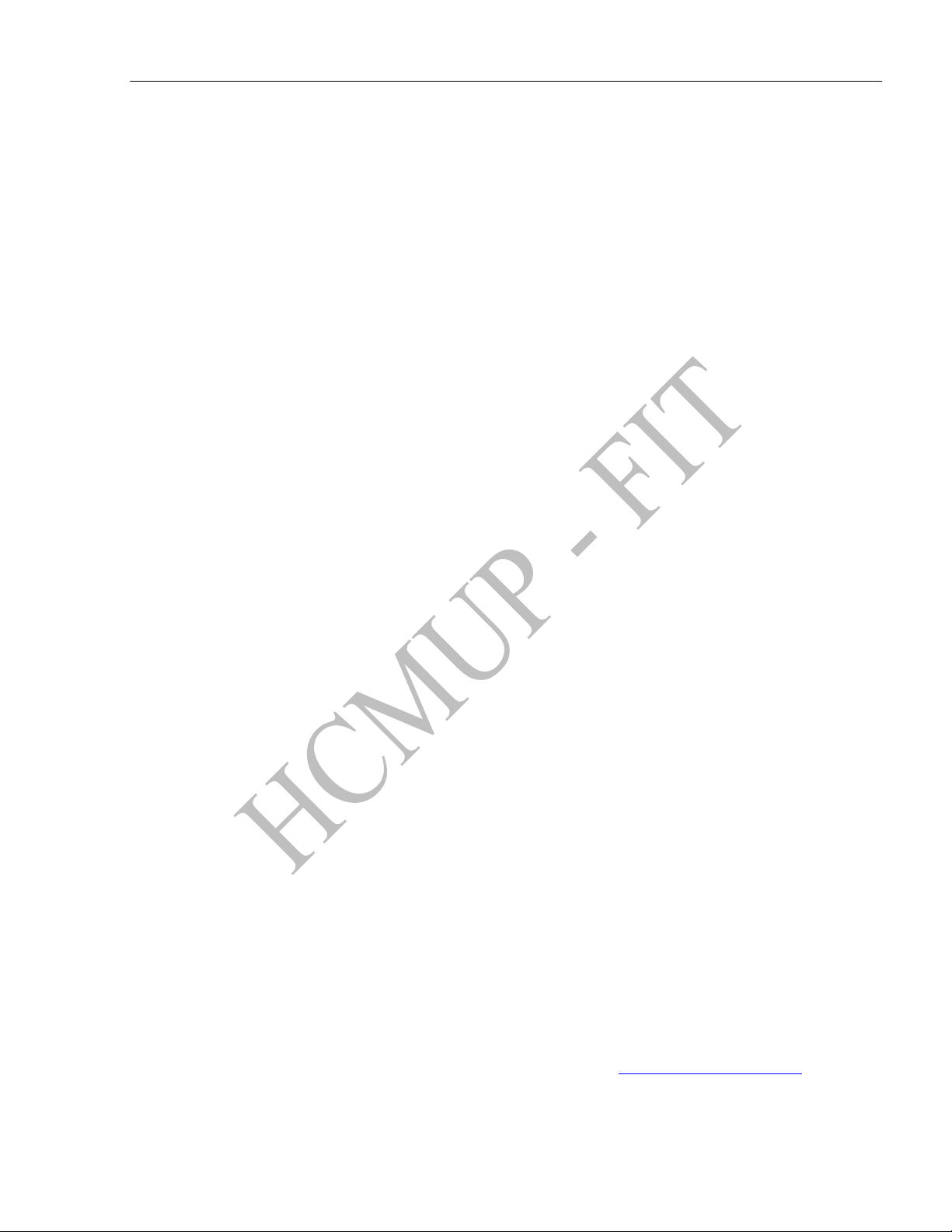
Giáo trình Tin học đại cương
Bản quyền thuộc Khoa Công nghệ thông tin Trang 176
Trường ĐH Sư phạm Tp. Hồ Chí Minh
5.2.4 Sử dụng blog trong học tập:
Blog là một công cụ tuy còn mới mẻ nhưng nếu biết cách sử dụng, nó có thể trở thành công cụ
phục vụ học tập tương đối hiệu quả. Tùy theo vai trò của giáo viên hay học sinh mà blog sẽ mang
lại những tác dụng khác nhau.
Đối với giáo viên, blog được sử dụng chủ yếu trong việc tạo ra một kênh chia sẻ thông tin với
sinh viên. Thông qua blog, giáo viên có thể đăng tải nội dung khóa học, những thông báo liên
quan đến việc học tập (lịch học, đề tài, điểm số, …) cho sinh viên.
Đối với sinh viên, blog được sử dụng để tạo ra các trang học tập và thảo luận nhóm. Trang blog
học tập được tạo ra để chia sẻ tài liệu, kinh nghiệm học tập, … Trang blog thảo luận thường được
tạo ra bởi một nhóm sinh viên cùng thực hiện một đề tài, dùng để thảo luận, chia sẻ thông tin và
báo cáo tiến độ thực hiện.
5.2.5 Làm quen với blog:
5.2.5.1 Một số dịch vụ blog:
Một số dịch vụ blog miễn phí và thông dụng nhất hiện nay:
Blogger (http://www.blogger.com)
Wordpress (http://wordpress.com)
Yahoo! 360plus (http://vn.360plus.yahoo.com)
Opera (http://my.opera.com)
MSN Spaces (http://home.services.spaces.live.com)
Zing Me (http://me.zing.vn)
Do hạn chế về khuôn khổ giáo trình, trong chương này chỉ giới thiệu và hướng dẫn các thao tác
cơ bản của một dịch vụ là Blogger. Các dịch vụ blog còn lại các bạn tự tìm hiểu.
5.2.5.2 Cách tạo blog và một số thao tác cơ bản:
Tạo blog:
Bƣớc 1: khởi động trình duyệt web và truy cập đến trang http://www.blogger.com
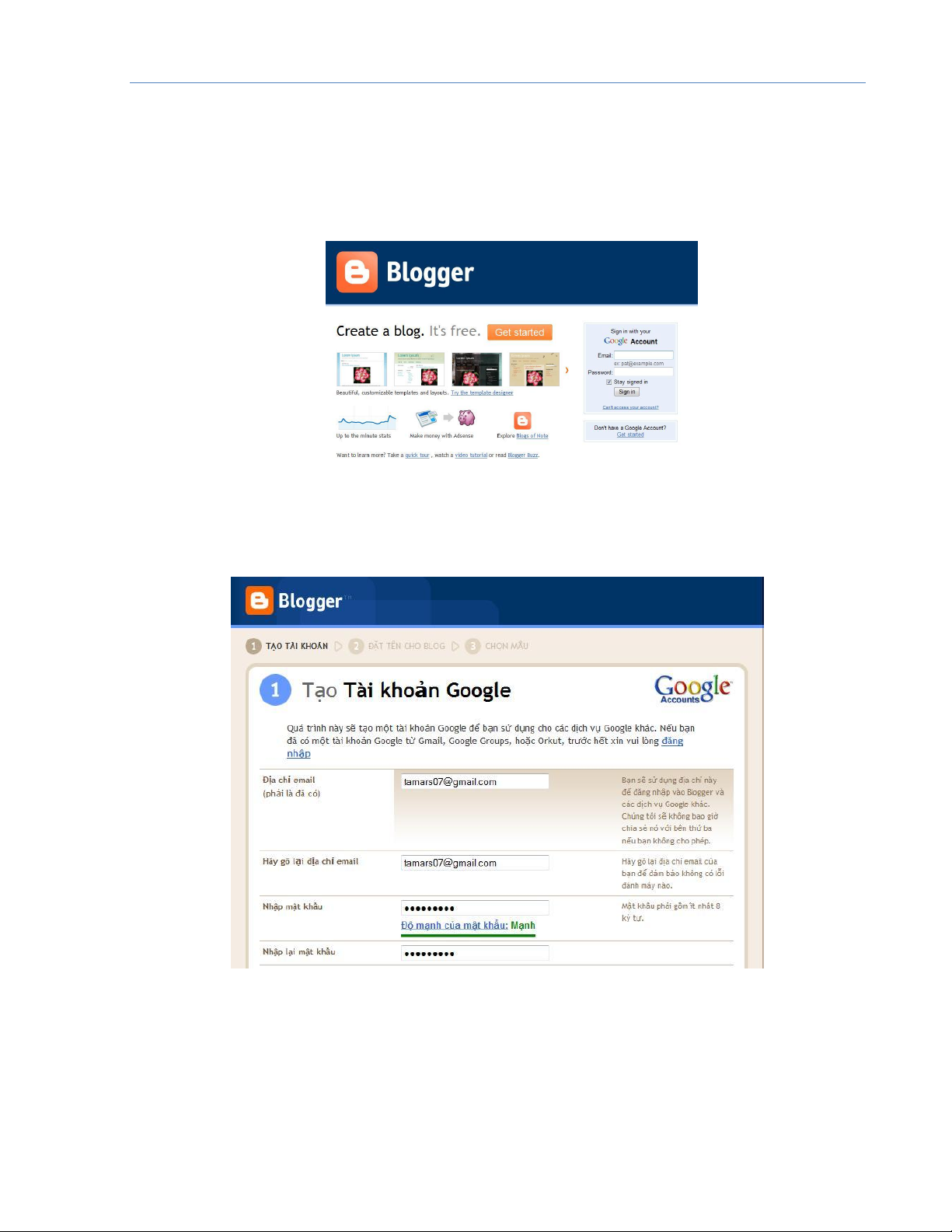
Giáo trình Tin học đại cương
Bản quyền thuộc Khoa Công nghệ thông tin Trang 177
Trường ĐH Sư phạm Tp. Hồ Chí Minh
Bƣớc 2: đăng ký tài khoản Google.
- Chọn Get started để tạo tài khoản Google
Hnh 5.19Màn hnh đăng nhập Blogger
- Điền đầy đủ thông tin đăng ký. Nhấn tiếp tục.
Hnh 5.20Màn hnh đăng ký tài khoản Google
Bƣớc 3: Đặt tên và địa chỉ cho blog. Nhấn “Kiểm tra tính sẵn có” để kiểm tra tính hợp lệ
của địa chỉ blog. Nhấn “Tiếp tục”
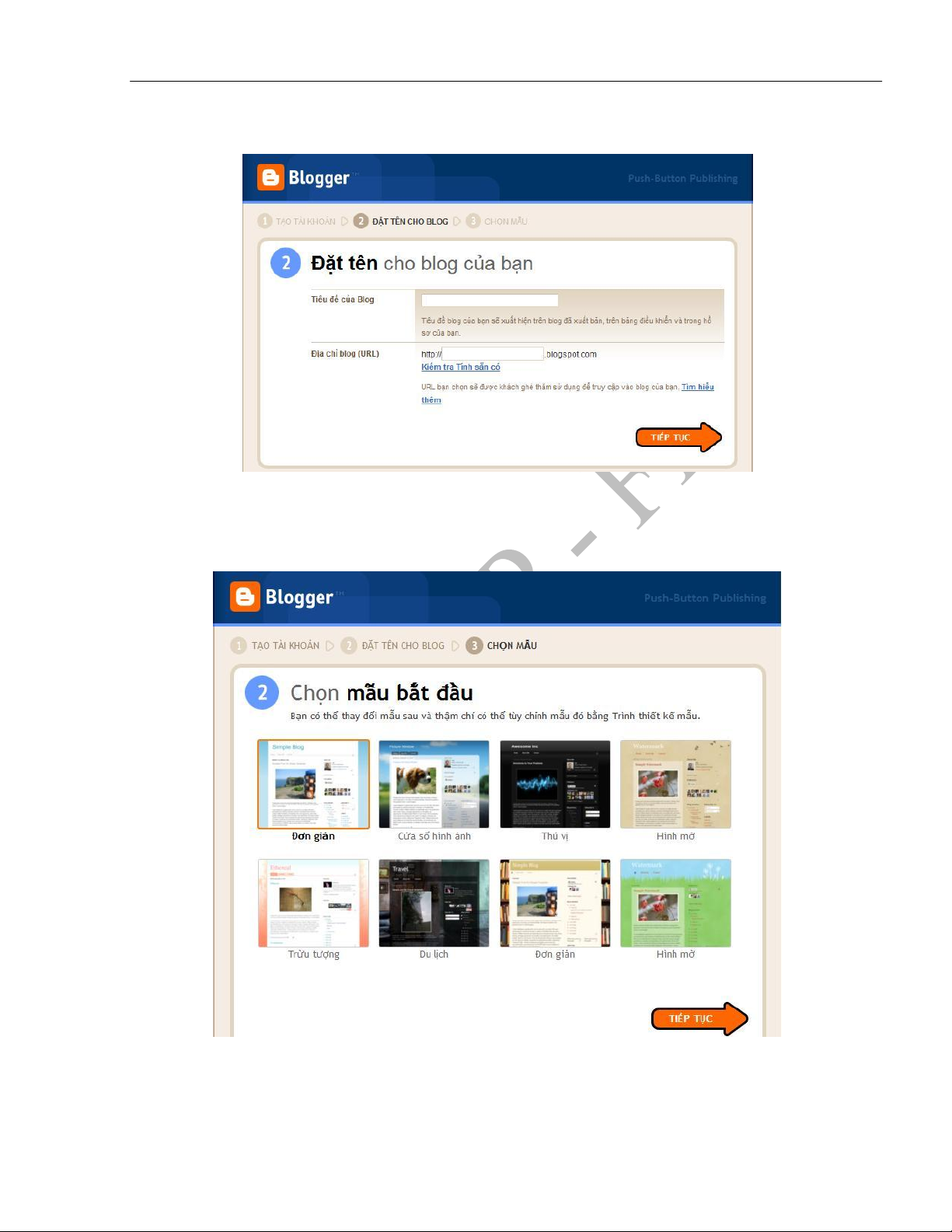
Giáo trình Tin học đại cương
Bản quyền thuộc Khoa Công nghệ thông tin Trang 178
Trường ĐH Sư phạm Tp. Hồ Chí Minh
Hnh 5.21Màn hnh đặt tên blog
Bƣớc 4: chọn mẫu giao diện
Hnh 5.22Màn hình chọn mẫu giao diện
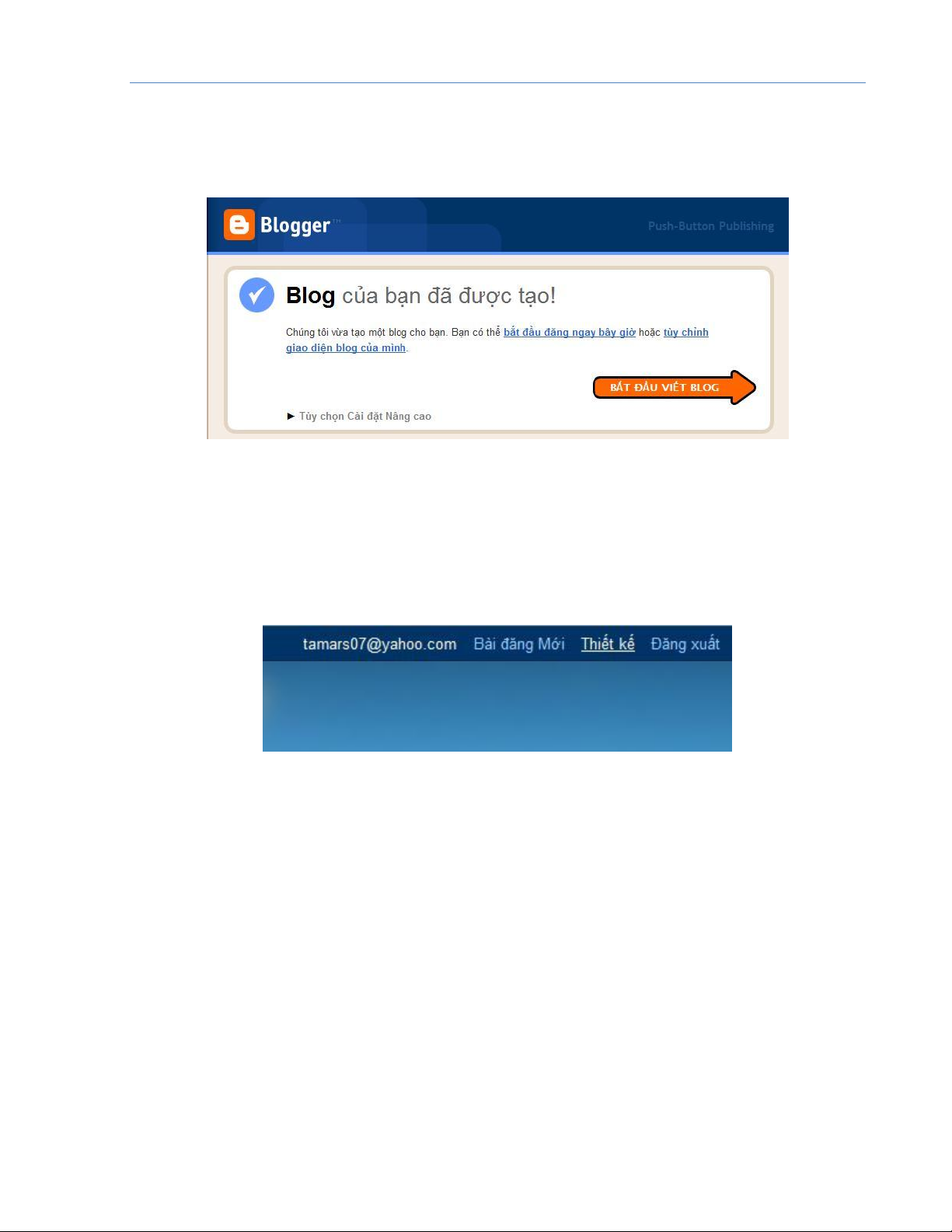
Giáo trình Tin học đại cương
Bản quyền thuộc Khoa Công nghệ thông tin Trang 179
Trường ĐH Sư phạm Tp. Hồ Chí Minh
Tạo thành công
Hnh 5.23Màn hình thông báo thành công
Các thao tác cơ bản:
Tùy chỉnh giao diện:
- Chọn mục “Thiết kế” ở góc trên bên phải màn hình.
Hnh 5.24Màn hình chọn chế độ thiết kế
- Dùng chuột để kéo thả thành phần vào trang blog.
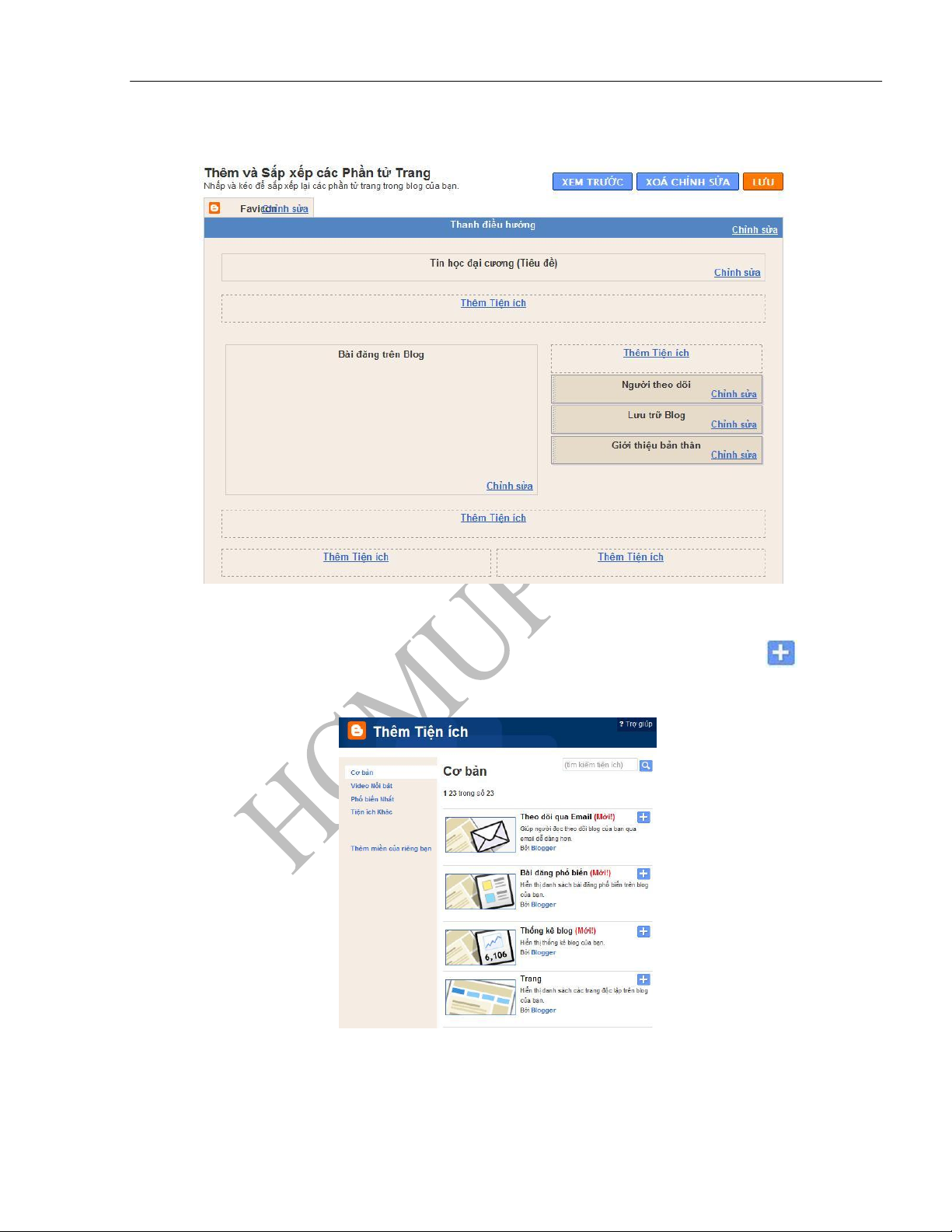
Giáo trình Tin học đại cương
Bản quyền thuộc Khoa Công nghệ thông tin Trang 180
Trường ĐH Sư phạm Tp. Hồ Chí Minh
Hnh 5.25Giao diện thiết kế blog
- Để thêm tiện ích cho trang blog, chọn “Thêm Tiện ích”. Click vào dấu để thêm
tiện ích vào trang.
Hnh 5.26Giao diện thêm tiện ích
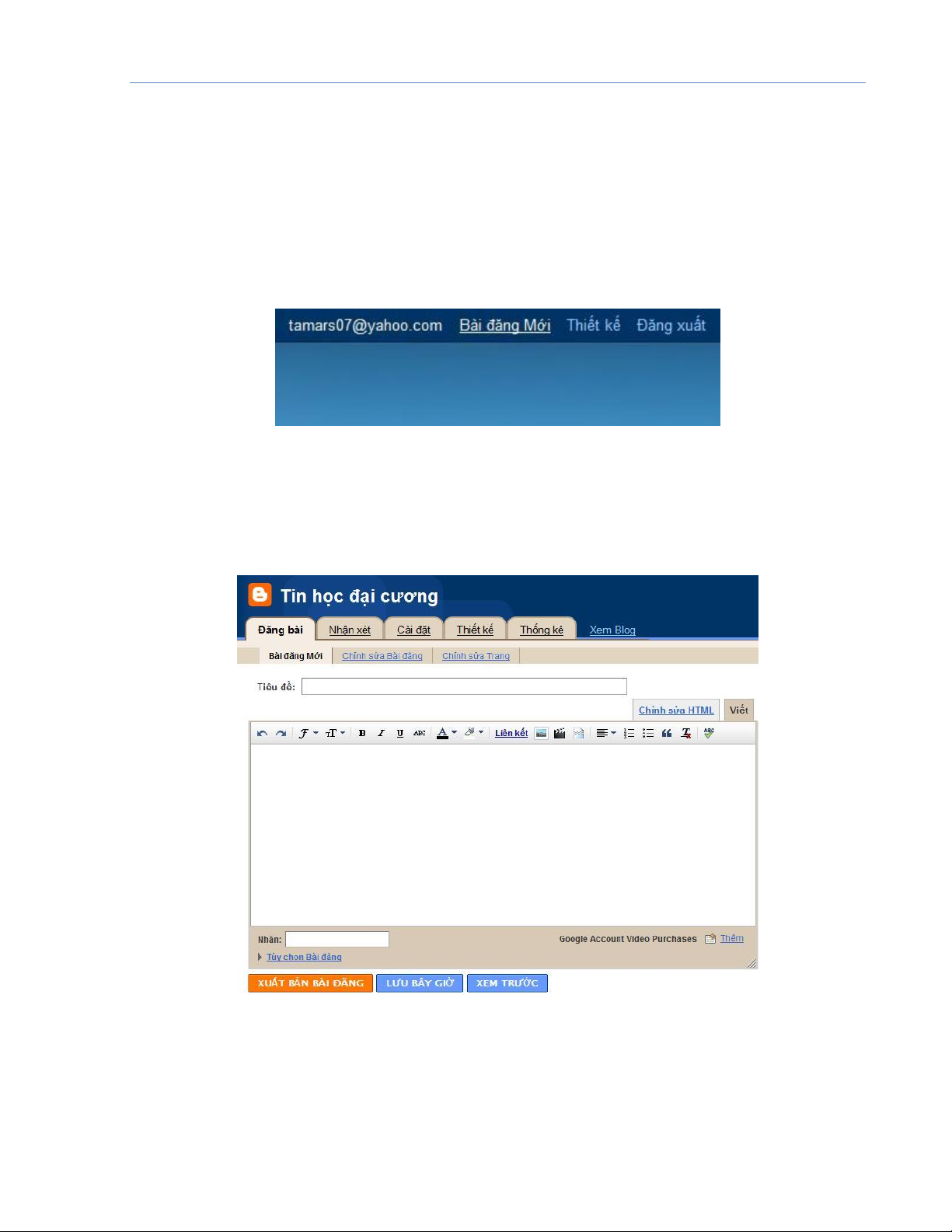
Giáo trình Tin học đại cương
Bản quyền thuộc Khoa Công nghệ thông tin Trang 181
Trường ĐH Sư phạm Tp. Hồ Chí Minh
- Sau khi thiết kế, có thể chọn “Xem trƣớc” để kiểm tra kết quả hoặc chọn “Lƣu” để
hoàn tất.
Đăng bài mới:
- Chọn mục “Bài đăng Mới” ở góc trên bên phải màn hình.
Hnh 5.27Màn hình chọn chế độ đăng bài mới
- Nhập tiêu đề bài viết và nhập nội dung cần đăng. Sau đó, có thể chọn “Xem trƣớc” để
kiểm tra kết quả, hoặc chọn “Lƣu bây giờ” để lưu dưới dạng nháp, hoặc chọn “Xuất
bản bài đăng” nếu bài của bạn đã hoàn tất.
Hnh 5.28Giao diện đăng bài mới
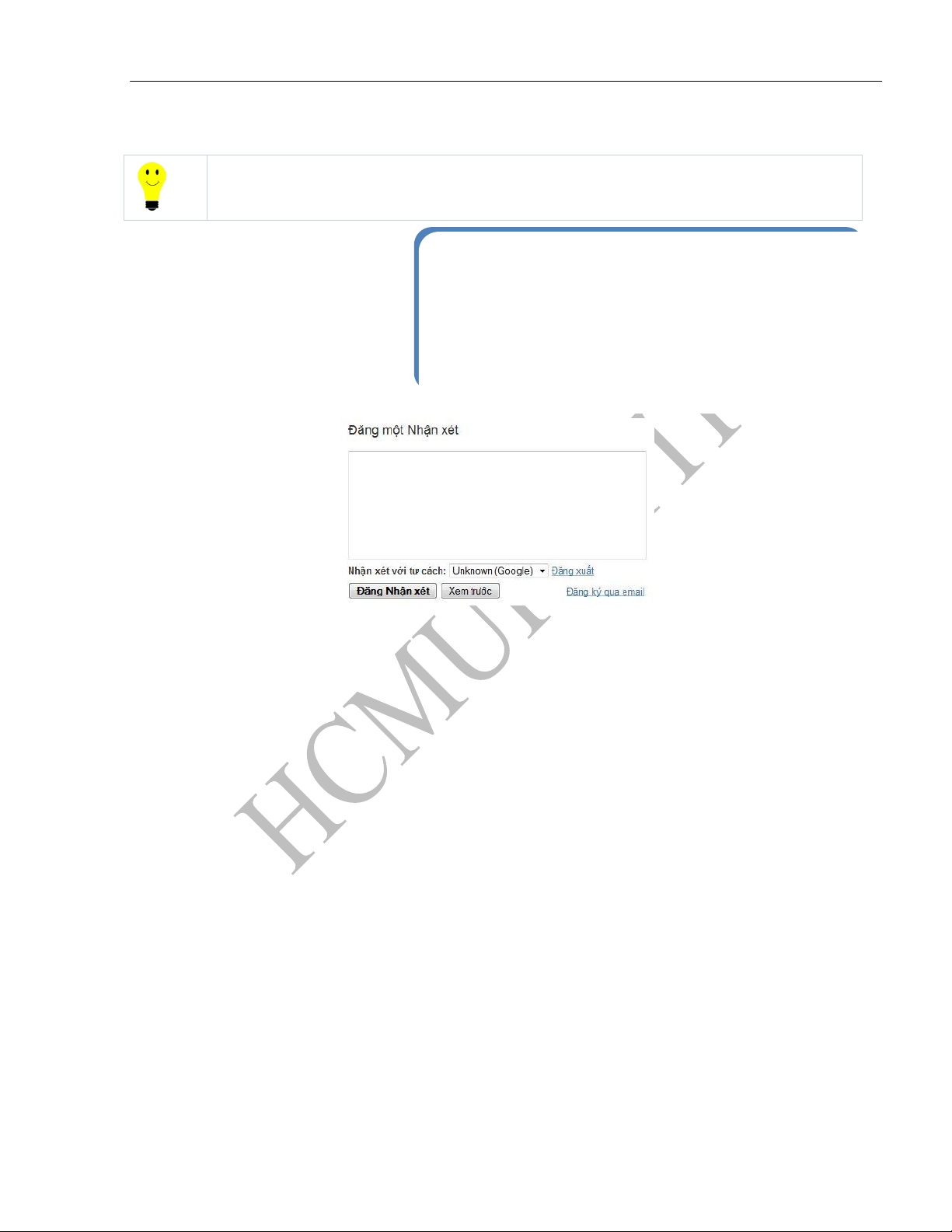
Giáo trình Tin học đại cương
Bản quyền thuộc Khoa Công nghệ thông tin Trang 182
Trường ĐH Sư phạm Tp. Hồ Chí Minh
Có thể đính kèm thêm hình ảnh, video và liên kết web vào bài đăng.
Bình luận bài viết:
Nhập lời bình luận trong phần
“Đăng một Nhận xét” và nhấn
“Đăng nhận xét” để hoàn tất
.
Hnh 5.29Giao diện bình luận bài viết
5.3 Wikis:
5.3.1 Wikis là gì?
Wikis là một thuật ngữ dùng để chỉ hệ thống chia sẻ thông tin bất đồng bộ, nghĩa là khi một
người tạo ra một trang tin để rồi sau đó, trang tin ấy có thể được chỉnh sửa lại bởi nhiều người
khác. Nói một cách đơn giản hơn, wiki là kho dữ liệu trực tuyến dùng chung cực kỳ đơn giản, kết
hợp nỗ lực và tri thức của nhiều người để tạo ra nguồn thông tin tốt hơn của bất kỳ cá nhân nào.
Một trang Wikis có thể tích hợp âm thanh, video và hình ảnh. Wikis cũng cung cấp bộ công cụ
đơn giản để tạo ra bài trình chiếu đa phương tiện và thư viện điện tử.
Wiki không phải là từ chuyên ngành Tin học, mà bắt
nguồn từ tiếng Hawaii, nghĩa là “nhanh”. Hệ thống
Wiki được Ward Cunningham khởi xướng vào năm
1995, có tên là Wiki-Wiki-Web, tiền thân của Wikileaks
và Wikipedia.
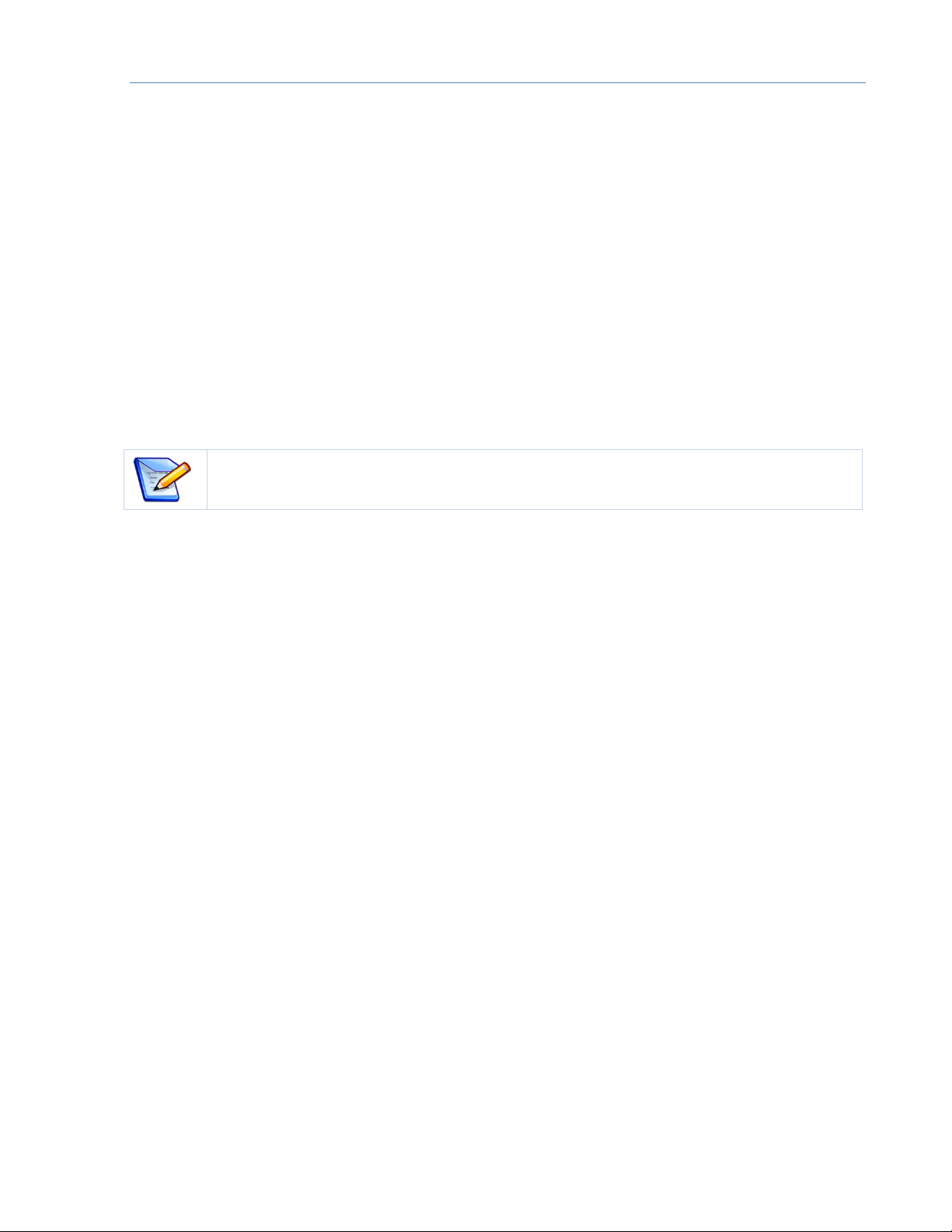
Giáo trình Tin học đại cương
Bản quyền thuộc Khoa Công nghệ thông tin Trang 183
Trường ĐH Sư phạm Tp. Hồ Chí Minh
5.3.2 Lợi ích của wikis:
Wikis là một công cụ cực kỳ linh hoạt, được sử dụng cho nhiều mục đích và nhiều đối tượng.
Trong lớp học, sinh viên sử dụng wikis để làm việc, thảo luận nhóm; báo cáo nhóm; thực hiện
đồ án môn học; và tạo ra tài liệu riêng cho nhóm. Nói ngắn gọn, wikis được sử dụng như là
một công cụ hỗ trợ làm việc nhóm.
Người dùng có thể tự do tạo và chỉnh sửa nội dung bằng trình duyệt web mà không cần thêm
công cụ hỗ trợ, thậm chí không cần kiến thức về lập trình hay thiết kế web.
Là phương thức tiện lợi cho việc trao đổi thông tin trên mạng.
Tuy wikis đem đến nhiều lợi ích, nhưng mặt trái của nó là không đảm bảo được tính
chính xác của thông tin, vì mọi người đều có thể chỉnh sửa nội dung.
5.3.3 Sử dụng wikis trong học tập:
Việc sử dụng hệ thống wikis là thật sự hữu hiệu trong quá trình làm việc nhóm. Mọi người trong
nhóm có thể tự do trao đổi, trình bày ý kiến, chia sẻ kinh nghiệm trong quá trình làm việc. Các
cách sử dụng wikis trong học tập được liệt kê trong danh sách dưới đây.
Sinh viên sử dụng wikis để phát triển những đề tài nghiên cứu, với wikis là công cụ quản lý
tài liệu.
Sinh viên có thể tạo bản tóm tắt những suy nghĩ của họ từ việc đọc giáo trình và ghi lại các
chú thích trên wiki.
Wikis được sử dụng để đăng tài đề cương chi tiết và hệ thống bài tập của môn học, sinh viên
có thể theo dõi và chỉnh sửa, chú thích trực tiếp lên đó.
Wikis là công cụ để quản lý công việc nhóm. Thông thường, các thành viên trong nhóm làm
việc chung với nhau, tài liệu sẽ được gửi email cho từng người và mỗi người sẽ có những
chỉnh sửa trên máy của họ. Sau đó, mọi người sẽ tập hợp các tập tin tài liệu riêng đó thành
một. Điều này sẽ gây phiền phức và làm chậm tiến độ. Trong khi đó, nếu làm việc trên wikis,
mọi người sẽ cùng nhau xây dựng và chỉnh sửa tài liệu trên một trang wikis duy nhất.
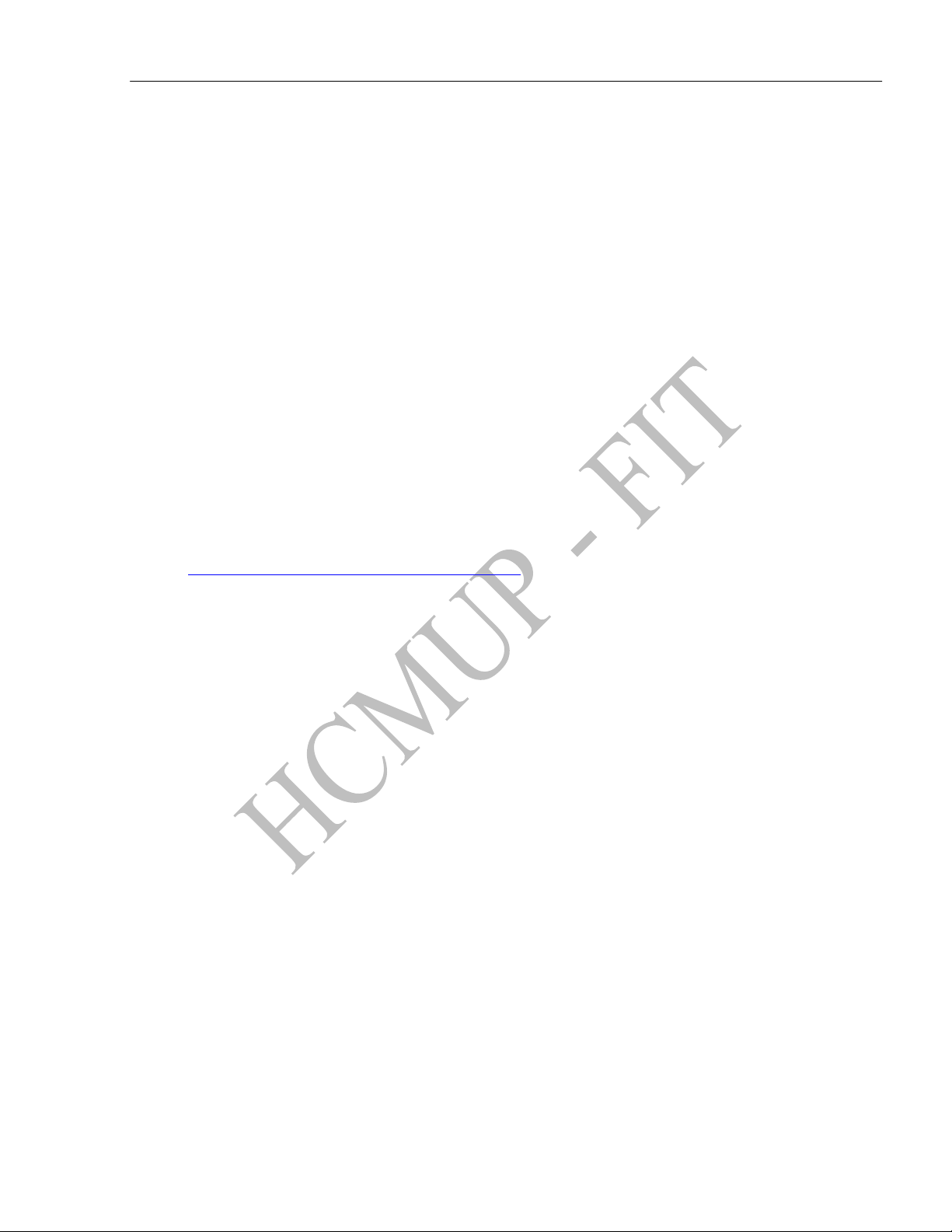
Giáo trình Tin học đại cương
Bản quyền thuộc Khoa Công nghệ thông tin Trang 184
Trường ĐH Sư phạm Tp. Hồ Chí Minh
5.3.4 Làm quen với wikis:
5.3.4.1 Một số hệ thống Wikis thông dụng
Wikileaks (http://wikileaks.org)
Wikipedia (http://en.wikipedia.org hoặc http://vi.wikipedia.org)
Wikispace (http://www.wikispaces.com)
Trong chương này chỉ giới thiệu và hướng dẫn các thao tác cơ bản của hệ thống Wikispace. Các
hệ thống wikis khác, các bạn tự tìm hiểu.
5.3.4.2 Cách tạo và một số thao tác cơ bản trên Wikis:
Tạo Wikispacces:
Bƣớc 1: khởi động trình duyệt Web và truy cập vào trang
http://www.wikispaces.com/site/for/teachers
Bƣớc 2: điền đầy đủ thông tin để tạo trang wikispaces. Nhấn Join để hoàn tất.
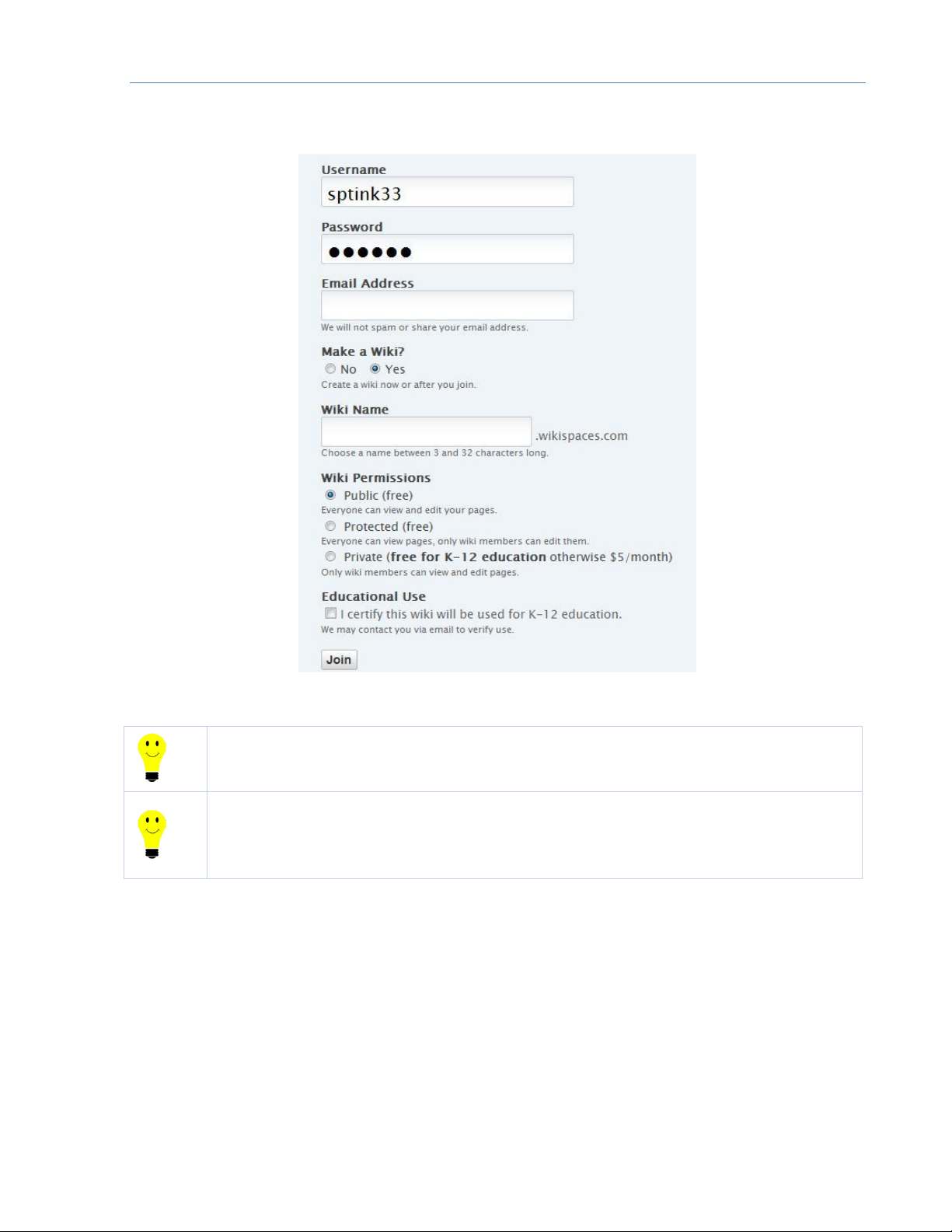
Giáo trình Tin học đại cương
Bản quyền thuộc Khoa Công nghệ thông tin Trang 185
Trường ĐH Sư phạm Tp. Hồ Chí Minh
Hnh 5.30Giao diện khởi tạo trang Wikispaces
Nếu tên trang Wiki bị trùng, hãy thử lại với tên khác.
Có thể lựa chọn chế độ bảo mật cho trang Wiki với nhiều cấp độ khác nhau tại mục
Wiki Permissions
Sau khi hoàn tất việc đăng ký, trình duyệt sẽ tự chuyển đến trang Wikispace vừa tạo và một thư
mới sẽ được gửi vào hộp mail đăng ký để thông báo.
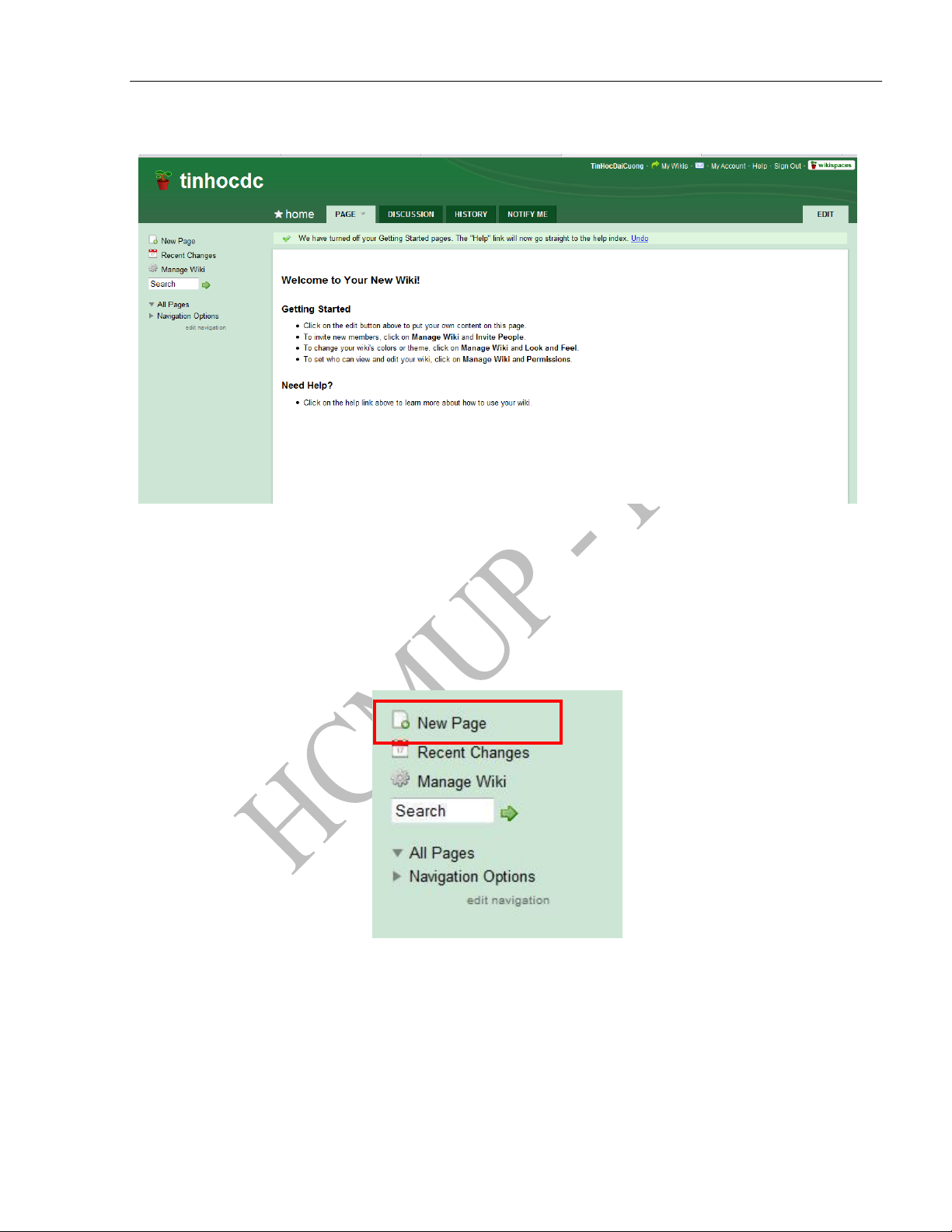
Giáo trình Tin học đại cương
Bản quyền thuộc Khoa Công nghệ thông tin Trang 186
Trường ĐH Sư phạm Tp. Hồ Chí Minh
Hnh 5.31Giao diện trang Wikispaces mới tạo
Tùy chỉnh trang Wikispaces:
Tạo trang tin mới:
- Chọn mục New page tại góc trái giao diện chính.
Hnh 5.32Phần tạo trang tin mới
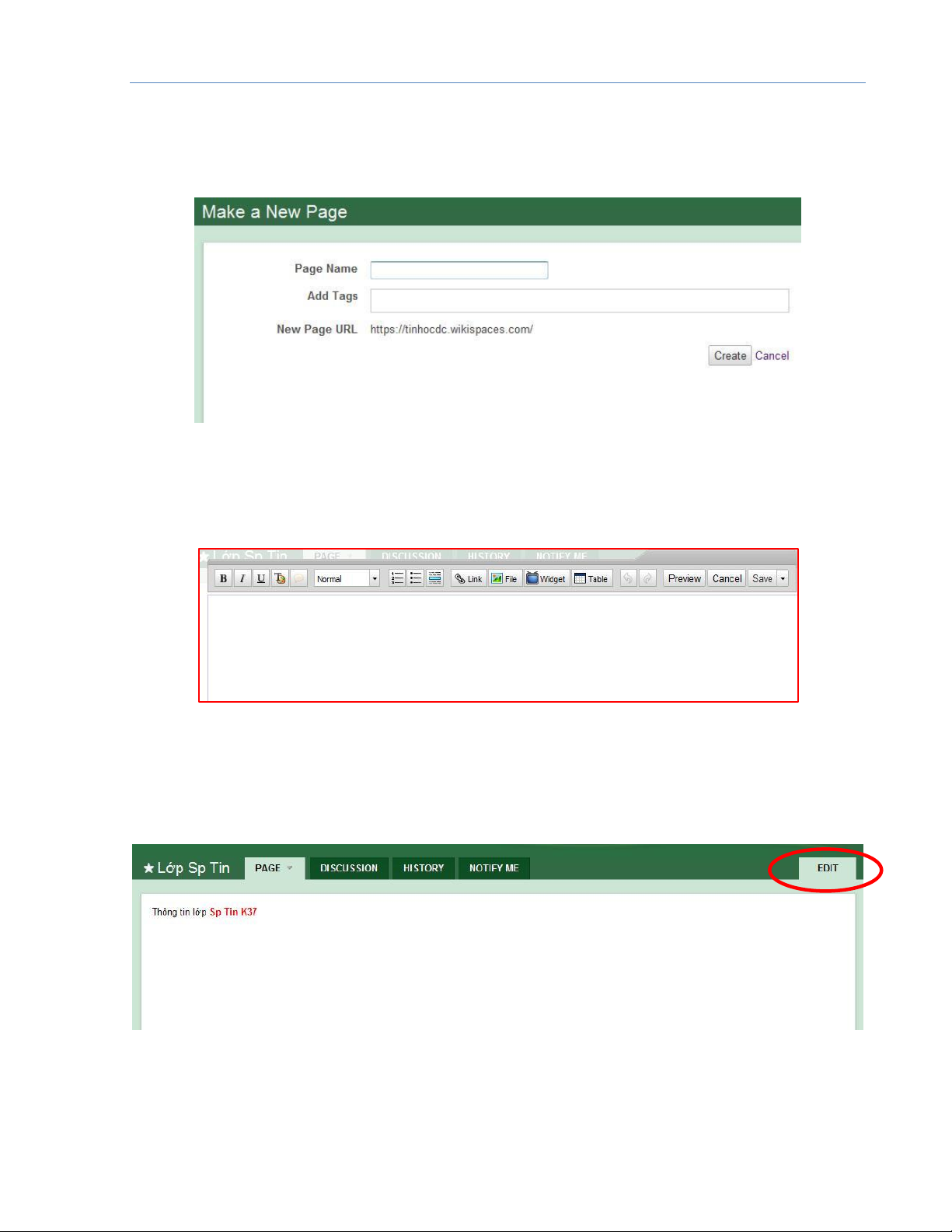
Giáo trình Tin học đại cương
Bản quyền thuộc Khoa Công nghệ thông tin Trang 187
Trường ĐH Sư phạm Tp. Hồ Chí Minh
- Nhập tên trang và chọn Create để hoàn tất.
Hnh 5.33Giao diện tạo trang
- Nhập nội dung và định dạng cho trang. Nhấn Preview để kiểm tra kết quả, hoặc nhấn
Save để hoàn tất , hoặc nhấn Cancel để hủy bỏ.
Hnh 5.34Giao diện nhập nội dung trang
Chỉnh sửa trang:
- Vào môt trang tin, nhấn EDIT ở phía trên bên phải màn hình.
Hnh 5.35Giao diện trang tin
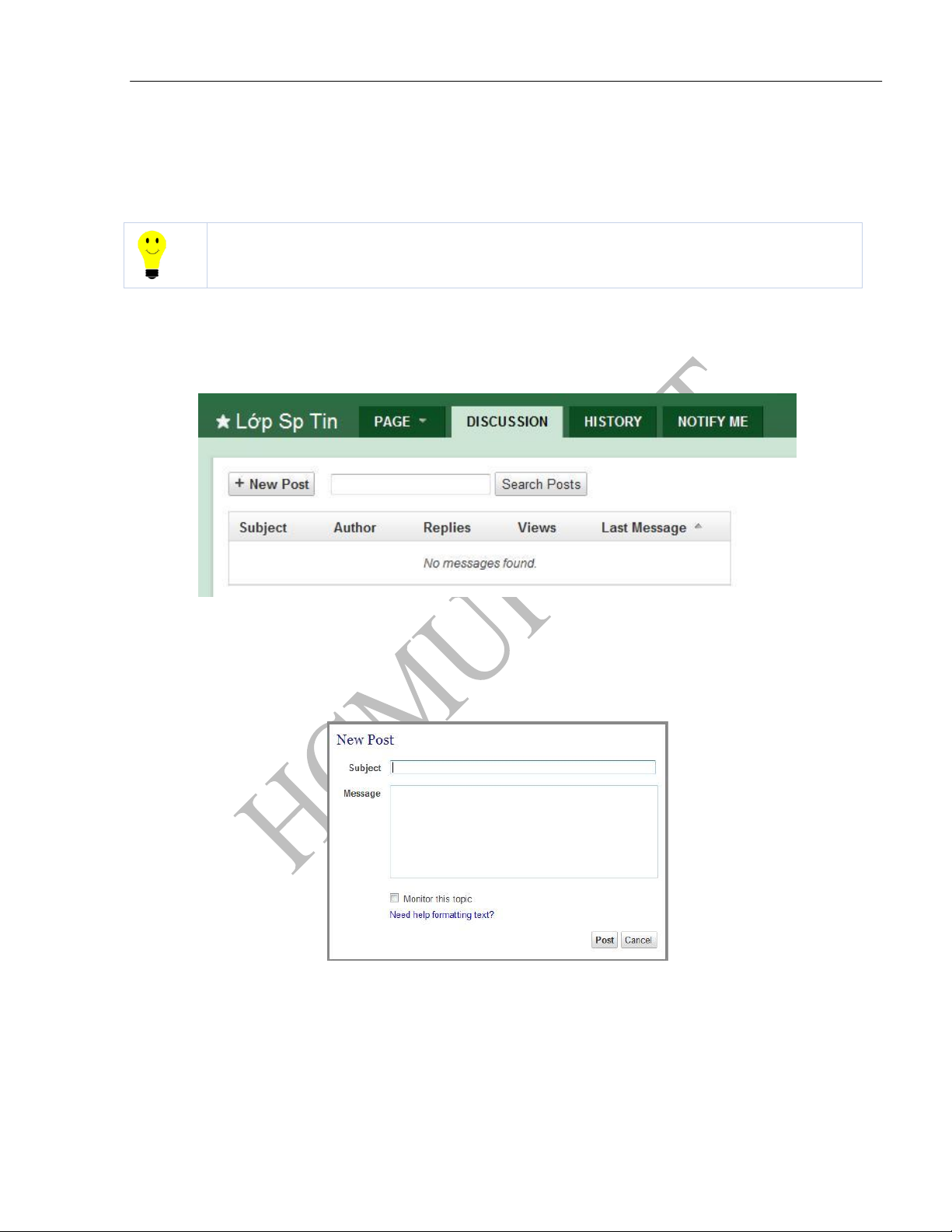
Giáo trình Tin học đại cương
Bản quyền thuộc Khoa Công nghệ thông tin Trang 188
Trường ĐH Sư phạm Tp. Hồ Chí Minh
- Việc chỉnh sửa nội dung trang cũng thực hiện tương tự như phần nhập nội dung cho
một trang tin mới.
Có thể đính kèm thêm hình ảnh, video và liên kết web vào trang tin.
Tạo chủ đề thảo luận:
- Chọn mục DISCUSSION và chọn New Post để tạo chủ đề thảo luận.
Hnh 5.36Giao diện tạo chủ đề thảo luận
- Nhập tên chủ đề và nội dung thảo luận. Nhấn Post đề hoàn tất hoặc nhấn Cancel để
hủy bỏ.
Hnh 5.37Giao diện nhập thông tin chủ đề thảo luận
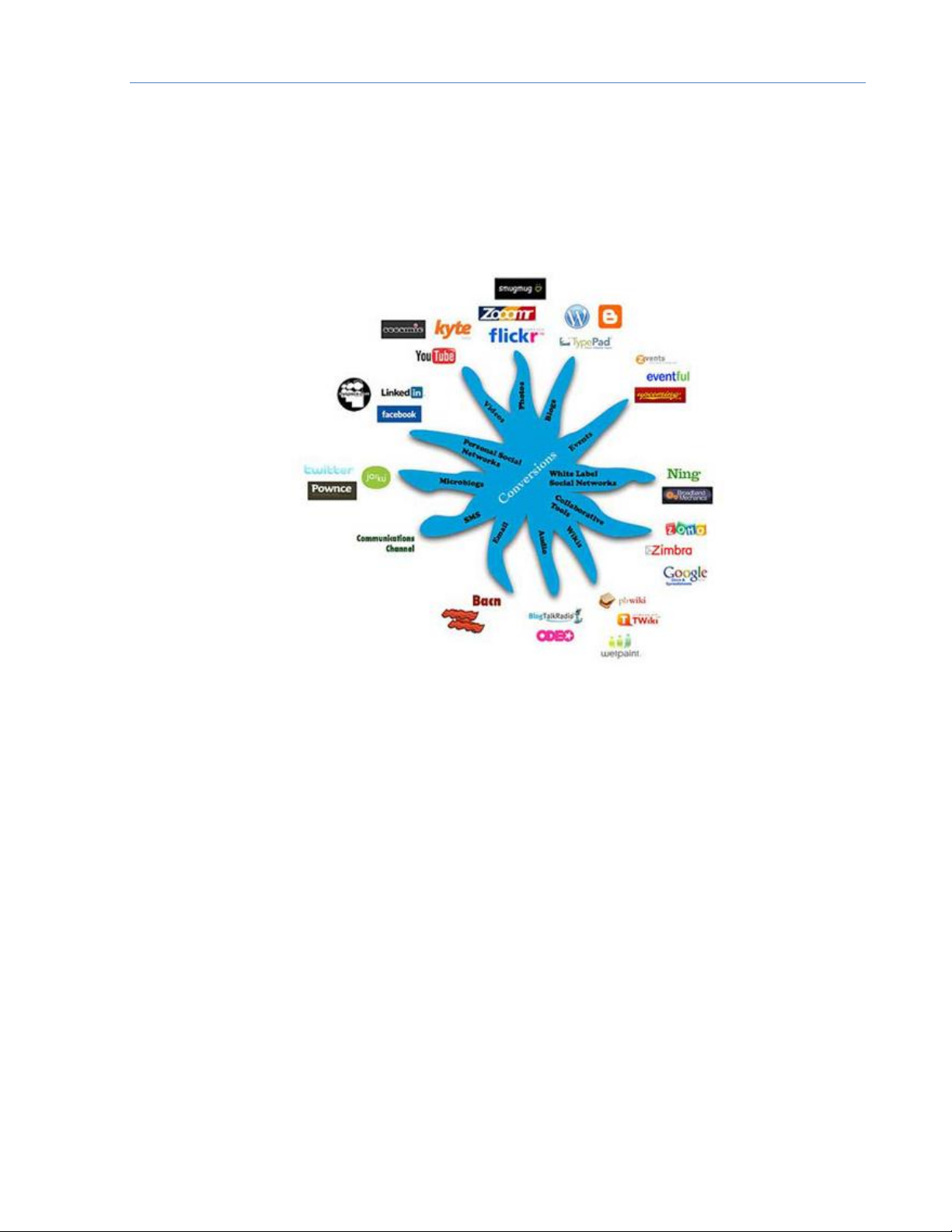
Giáo trình Tin học đại cương
Bản quyền thuộc Khoa Công nghệ thông tin Trang 189
Trường ĐH Sư phạm Tp. Hồ Chí Minh
5.4 Mạng xã hội (social network)
5.4.1 Giới thiệu:
Mạng xã hội, hay gọi là mạng xã hội ảo, (tiếng Anh: social network) là dịch vụ nối kết các thành
viên cùng sở thích trên Internet lại với nhau với nhiều mục đích khác nhau không phân biệt
không gian và thời gian.
Mạng xã hội ảo có 2 đặc trưng cơ bản:
Có sự tham gia trực tiếp của nhiều cá nhân (hoặc doanh nghiệp - nhưng
vai trò như các cá nhân)
Là 1 website mở, nội dung của website được xây dựng hoàn toàn bởi
các thành viên tham gia.
Hnh 5.38Mô hình tổng quan về mạng xã hội
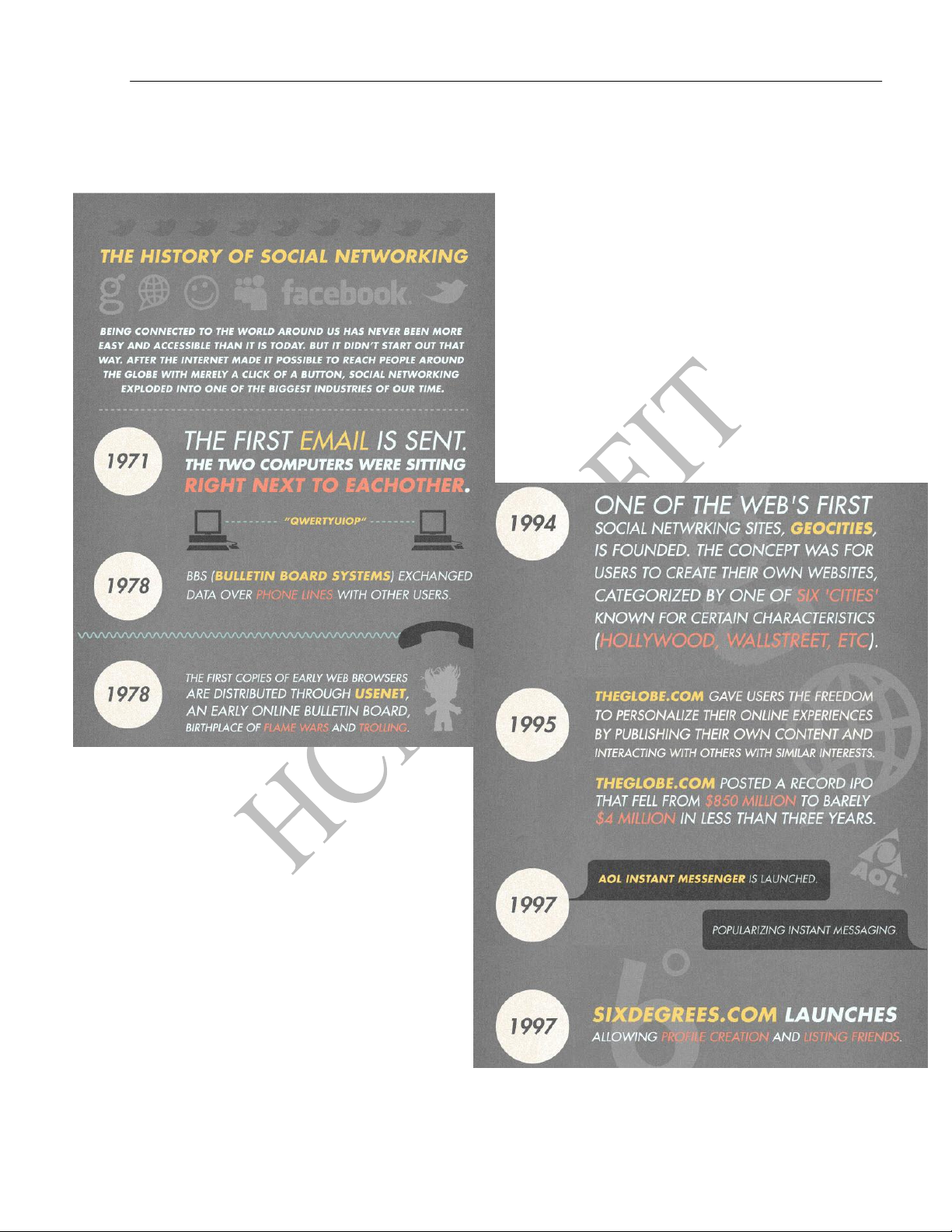
Giáo trình Tin học đại cương
Bản quyền thuộc Khoa Công nghệ thông tin Trang 190
Trường ĐH Sư phạm Tp. Hồ Chí Minh
5.4.1.1 Lịch sử ra đời và hnh thành mạng xã hội:
Hnh 5.39Lịch sử ra đời của mạng xã hội
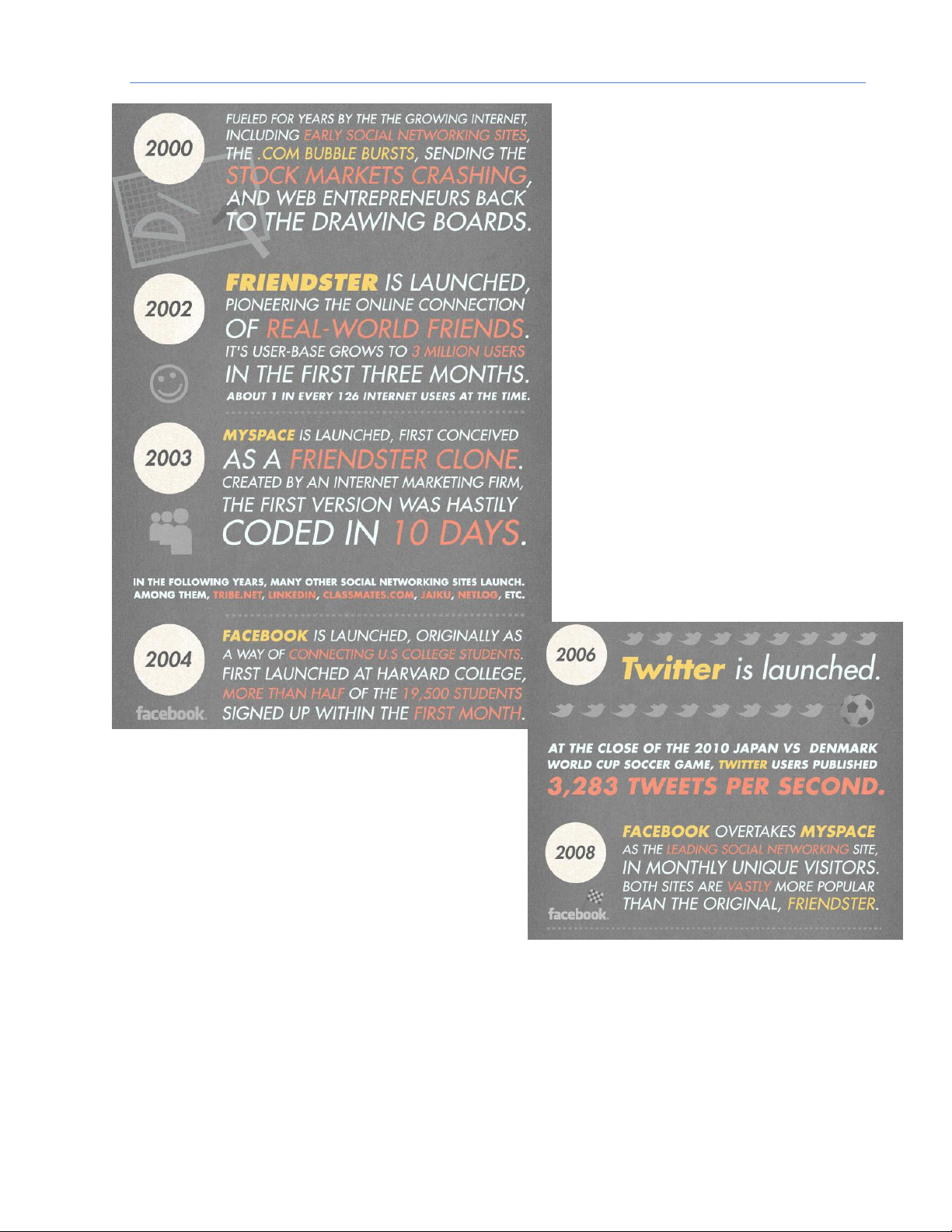
Giáo trình Tin học đại cương
Bản quyền thuộc Khoa Công nghệ thông tin Trang 191
Trường ĐH Sư phạm Tp. Hồ Chí Minh
Hnh 5.40Lịch sử ra đời của mạng xã hội
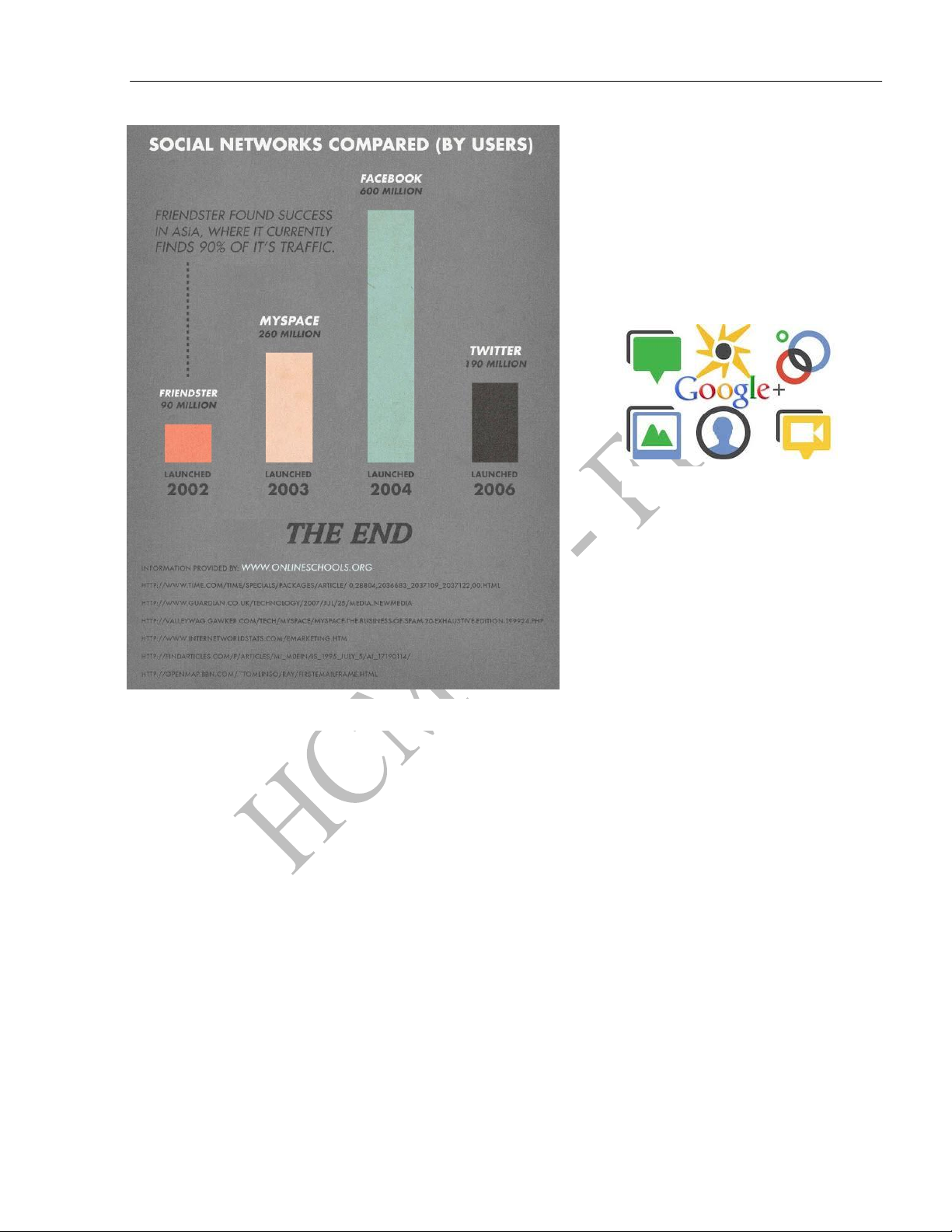
Giáo trình Tin học đại cương
Bản quyền thuộc Khoa Công nghệ thông tin Trang 192
Trường ĐH Sư phạm Tp. Hồ Chí Minh
Cấu thành
Nút (node): Là một thực thể trong mạng. Thực thể này có thể là một cá nhân,
một doanh nghiệp hoặc một tổ chức bất kỳ nào đó
Liên kết (tie): là mối quan hệ giữa các thực thể đó. Trong mạng có thể có
nhiều kiểu liên kết. Ở dạng đơn giản nhất, mạng xã hội là một đơn đồ thị vô
hướng các mối liên kết phù hợp giữa các nút. Ta có thể biểu diễn mạng liên kết
này bằng một biểu đồ mà các nút được biểu diễn bởi các điểm còn các liên kết
được biểu diễn bởi các đoạn thẳng.
Hnh 5.42 Lịch sử ra đời của mạng xã hội
Hnh 5.41Mạng xã hội mới ra đời

Giáo trình Tin học đại cương
Bản quyền thuộc Khoa Công nghệ thông tin Trang 193
Trường ĐH Sư phạm Tp. Hồ Chí Minh
Mục tiêu
Tạo ra một hệ thống trên nền Internet cho phép người dùng giao lưu và chia sẻ
thông tin một cách có hiệu quả, vượt ra ngoài những giới hạn về địa lý và thời
gian.
Xây dựng lên một mẫu định danh trực tuyến nhằm phục vụ những yêu cầu
công cộng chung và những giá trị của cộng đồng.
Nâng cao vai trò của mỗi công dân trong việc tạo lập quan hệ và tự tổ chức
xoay quanh những mối quan tâm chung trong những cộng đồng thúc đẩy sự
liên kết các tổ chức xã hội.
5.4.1.2 Những tiện ích của mạng xã hội:
Một mạng xã hội có những tính năng như đặc trưng cơ bản sau:
Chat
E-mail
Phim ảnh
Voice chat
Chia sẻ file
Blog và xã luận.
Mạng đổi mới hoàn toàn cách cư dân mạng liên kết với nhau và trở thành một phần tất yếu của
mỗi ngày cho hàng trăm triệu thành viên khắp thế giới. Các dịch vụ này có nhiều phương cách để
các thành viên tìm kiếm bạn bè, đối tác: Dựa theo group (ví dụ như tên trường hoặc tên thành
Hình 5.4.1 Social Network (kết nối cộng đồng)

Giáo trình Tin học đại cương
Bản quyền thuộc Khoa Công nghệ thông tin Trang 194
Trường ĐH Sư phạm Tp. Hồ Chí Minh
phố), dựa trên thông tin cá nhân (như địa chỉ e-mail hoặc screen name), hoặc dựa trên sở thích cá
nhân (như thể thao, phim ảnh, sách báo, hoặc ca nhạc), lĩnh vực quan tâm: kinh doanh, mua bán...
Hiện nay thế giới có hàng trăm mạng xã hội khác nhau: Myspace, Facebook, Twitter, Blog,
Google+…
5.4.2 Tìm hiểu mạng xã hội:
5.4.2.1 Facebook
Giới thiệu tổng quan:
Facebook là một website mạng xã hội truy cập miễn phí do công ty Facebook, Inc điều hành và
sở hữu tư nhân. Người sử dụng mạng xã hội Facebook có thể tham gia vào các mạng lưới được tổ
chức theo thành phố, nơi làm việc, trường học hay từng khu vực khác nhau để liên kết và giao
tiếp. Mọi người có thể kết bạn, gửi tin nhắn cho nhau mọi lúc, mọi nơi, và cập nhật trang hồ sơ cá
nhân của mình để thông báo, chia sẻ cho bạn bè khắp mọi nơi trong mạng lưới Facebook.
Facebook
Twitter
Hnh 5.44Social Network
Hnh 5.43Một số mạng xã hội thông dụng
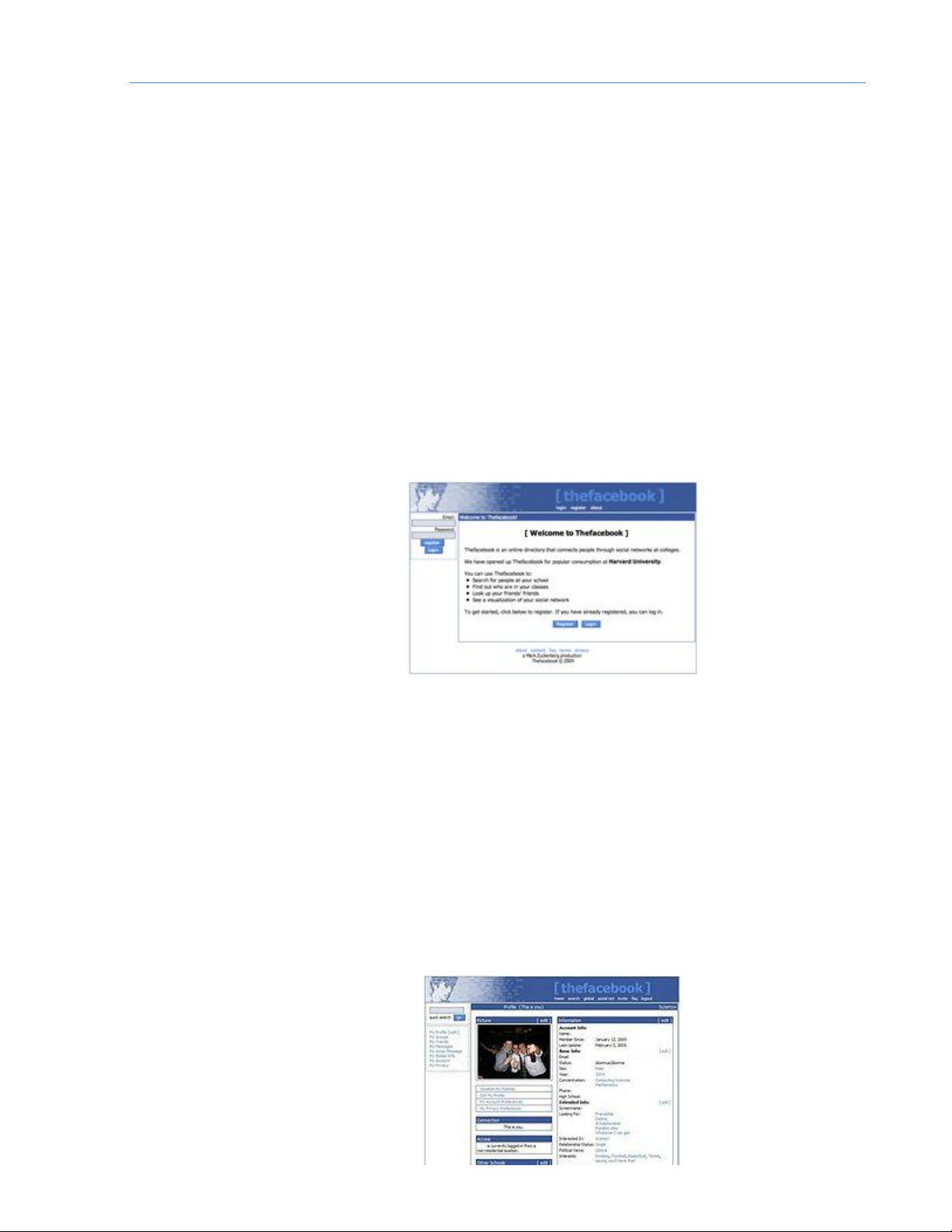
Giáo trình Tin học đại cương
Bản quyền thuộc Khoa Công nghệ thông tin Trang 195
Trường ĐH Sư phạm Tp. Hồ Chí Minh
Lịch sử ra đời:
Facebook mở đầu là một phiên bản Hot or Not của Đại học Harvard với tên gọi Facemash. Mark
Zuckerberg, khi đang học năm thứ hai tại Harvard, đã dựng nên Facemash vào ngày 28 tháng 10
năm 2003.
Theo tờ Harvard Crimson, Facemash "đã dùng những bức ảnh lấy từ cuốn lưu bút trực tuyến của
chín Nhà, đặt hai cái kế bên nhau và yêu cầu người dùng chọn ai là người là "hot" nhất". Trang
này nhanh chóng được chuyển đến vài máy chủ danh sách của nhóm campus nhưng bị những
người quản lý Harvard tắt vài ngày sau đó. Zuckerberg bị ban quản lý phạt vì vi phạm an ninh,
xâm phạm bản quyền và xâm phạm quyền tự do cá nhân và phải đối mặt với việc đuổi học,
nhưng sau đó đã được hủy bỏ các cáo buộc. Học kỳ tiếp theo, Zuckerberg thành lập "The
Facebook", ban đầu đặt tại thefacebook.com, vào ngày 4 tháng 2 năm 2004.
Hnh 5.45Giao diện Facebook vào ngày 12 tháng 2 năm 2004
Việc đăng ký thành viên ban đầu giới hạn trong những sinh viên của Đại học Harvard, và trong
vòng một tháng đầu tiên, hơn một nửa số sinh viên đại học tại Harvard đã đăng ký dịch vụ này.
Eduardo Saverin (lĩnh vực kinh doanh), Dustin Moskovitz (lập trình viên), Andrew McCollum
(nghệ sĩ đồ họa), và Chris Hughes nhanh chóng tham gia cùng với Zuckerberg để giúp quảng bá
website. Vào tháng 3 năm 2004, Facebook mở rộng sang Stanford, Columbia, và Yale. Việc mở
rộng tiếp tục khi nó mở cửa cho tất cả các trường thuộc Ivy League và khu vực Boston, rồi nhanh
chóng đến hầu hết đại học ở Canada và Hoa Kỳ. Vào tháng 6 năm 2004, Facebook chuyển cơ sở
điều hành đến Palo Alto, California. Công ty đã bỏ chữ The ra khỏi tên sau khi mua được tên
miền facebook.com vào năm 2005 với giá 200.000 USD.
Hnh 5.46Giao diện Facebook năm 2005
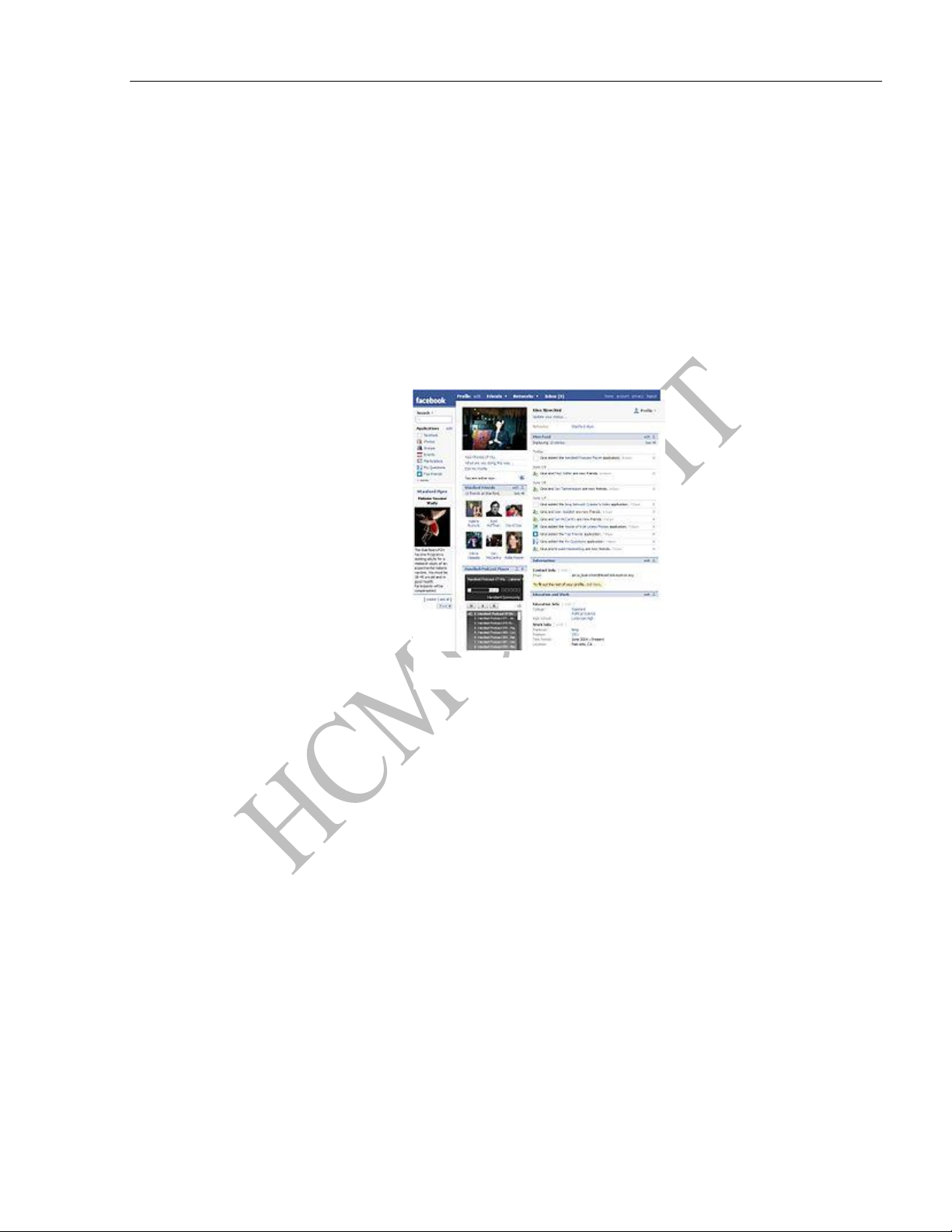
Giáo trình Tin học đại cương
Bản quyền thuộc Khoa Công nghệ thông tin Trang 196
Trường ĐH Sư phạm Tp. Hồ Chí Minh
Facebook ra mắt phiên bản trung học vào tháng 9 năm 2005, Zuckerberg gọi nó là một bước
logic tiếp theo. Vào thời gian đó, các mạng của trường trung học bắt buộc phải được mời mới
được gia nhập. Facebook sau đó mở rộng quyền đăng ký thành viên cho nhân viên của một vài
công ty, trong đó có Apple Inc. và Microsoft. Tiếp đó vào ngày 26 tháng 9 năm 2006, Facebook
mở cửa cho mọi người trên 13 tuổi với một địa chỉ email hợp lệ.
Ngày 24 tháng 10 năm 2007, Microsoft thông báo đã mua được 1,6% cổ phần (240 triệu $) của
Facebook, nâng giá trị tài sản của Facebook lên khoảng 15 tỷ $. Microsoft cũng mua bản quyền
cho phép đặt các quảng cáo quốc tế của công ty lên Facebook.
Tháng 10 2008, Facebook tuyên bố thiết lập một trụ sở quốc tế tại Dublin, Ireland. Tháng 9 năm
2009, Facebook tuyên bố lần đầu tiên công ty đã đạt lợi nhuận. Tháng 11 năm 2010, dựa trên
thống kê của SecondMarket Inc., một sàn giao dịch chứng khoán của các công ty tư nhân, tổng
tài sản của Facebook là 41 tỷ $ (vượt qua một chút so với eBay) và trở thành công ty dịch vụ web
lớn thứ ba ở Hoa Kỳ sau Google và Amazon. Có khả năng Facebook sẽ phát hành cổ phiếu ra
công chúng lần đầu IPO vào 2013.
Lượng người truy cập Facebook tăng ổn định từ 2009. Trong ngày 13 tháng 3 năm 2010 số người
truy cập Facebook đã vượt qua lượng người truy cập vào Google. Và đến năm 2011 lượng người
truy cập và Facebook đã lên tới con số 750 triệu người.
Lợi ích của facebook:
Thành viên đăng ký có thể tạo hồ sơ với các hình ảnh, danh sách sở thích cá nhân, thông tin liên
lạc, và những thông tin cá nhân khác.
Hnh 5.47Giao diện Facebook năm 2007
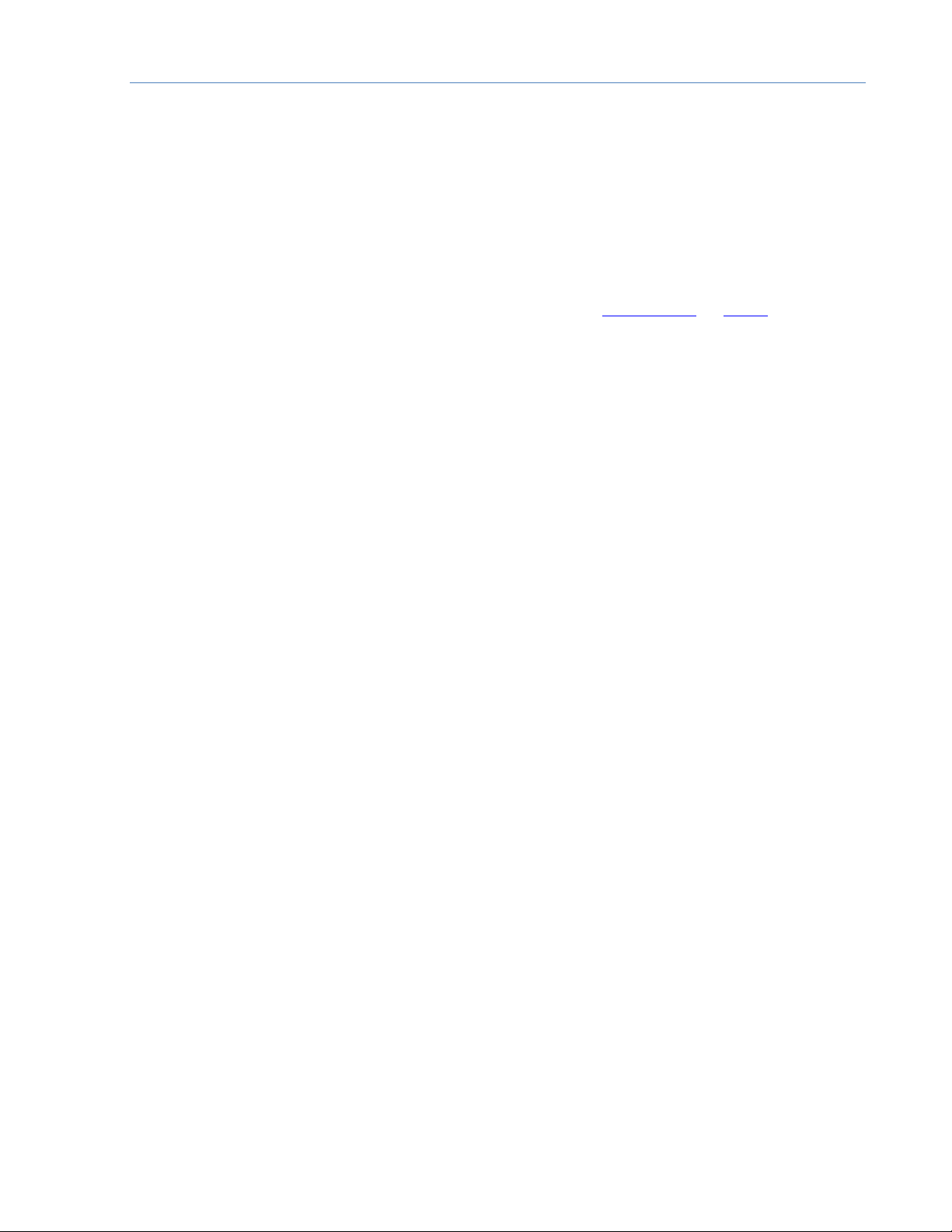
Giáo trình Tin học đại cương
Bản quyền thuộc Khoa Công nghệ thông tin Trang 197
Trường ĐH Sư phạm Tp. Hồ Chí Minh
Người dùng có thể trao đổi với bạn bè và những người khác thông qua tin nhắn cá nhân hoặc
công cộng và tính năng chat của Facebook. Họ cũng có thể tạo và gia nhập nhóm ưa thích hay
"trang yêu thích".
Một trong những ứng dụng phổ biến nhất trên Facebook là ứng dụng Hình ảnh (Photos), nơi
thành viên có thể upload album và hình ảnh. Facebook cho phép người dùng tải lên không giới
hạn số hình ảnh, so với các dịch vụ lưu trữ hình ảnh khác như Photobucket và Flickr, trong đó áp
dụng giới hạn số lượng các bức ảnh mà người dùng được phép tải lên.
Theo Caroline và Terri (2009), có một vài những tính năng độc đáo làm cho facebook có thể kết
hợp vào trong các hoạt động giáo dục. Mạng xã hội facebook được trang bị các tính năng như:
Bản tin thông báo
Tin nhắn tức thời
Thư điện tử
Khả năng đăng tải video, hình ảnh
Hệ thống đăng tải thông tin, hỗ trợ khả năng cộng tác và làm việc nhóm
Bên cạnh đó, ngoài những lợi ích về mặt công nghệ, mạng xã hội Facebook còn có thể cung cấp
những tính năng vượt trội hỗ trợ trong giáo dục:
Với Facebook người học có thể kết nối và chia sẻ thông tin với nhau. Gián tiếp
tạo nên những cộng đồng học tập trực tuyến trên quy mô toàn thế giới.
Bên cạnh đó, cùng với việc chia sẻ thông tin, người học có thể tham khảo và
trao đổi những kinh nghiệm trong nhiều lĩnh vực.
Những modules học tập trên mạng khuyến khích người học tích cực tham gia
và học tập từ những lớp học truyền thống.
Tăng sự tương tác giữa người dạy và người học, giữa người học với người học
trong các hình thức giao tiếp, học tập trên mạng.
Với Facebook, người dạy có thể kết nối với người học trợ giúp việc giao bài
tập, cập nhật các sự kiện, chia sẻ những links học tập hữu ích, trao đổi và thảo
luận những chủ đề bổ ích trong cuộc sống.
Người học có thể sử dụng Facebook kết nối với lớp học, cùng nhau hợp tác,
trao đổi, chia sẻ và thảo luận các bài tập, các bài kiểm tra trong một nhóm trên
môi trường học tập trực tuyến.

Giáo trình Tin học đại cương
Bản quyền thuộc Khoa Công nghệ thông tin Trang 198
Trường ĐH Sư phạm Tp. Hồ Chí Minh
Xây dựng môi trường học tập tương tác, mối quan hệ giữa người dạy và người
học, có thể khuyến khích động lực học tập, hiệu quả dạy học nâng cao chất
lượng dạy học.
Sử dụng Facebook trong giáo dục:
Việc giới thiệu mạng xã hội là một điều quan trọng đối giáo viên và giảng viên hiện nay. Theo
Caroline và Terri (2009). Cũng giống như một bài tập tùy chọn, giáo viên có thể:
Tạo tài khoản Facebook và trở thành bạn với ít nhất một thành viên trong lớp
học. Giúp giáo viên hiểu và chia sẻ với học sinh nhiều hơn.
Tải và chia sẻ những thông tin, hình ảnh về các bài tập, những sự kiện và những
ứng dụng trong khóa học.
Với những bộ công cụ được xây dựng bên trong mạng xã hội Facebook. Chúng ta có thể thúc đẩy
thêm sự tương tác giữa những người tham gia. Với thư viện công cụ, khi người học có những vấn
đề thắc mắc cần tìm kiếm, người học có thể hỏi và chia sẻ với bạn bè trong nhóm cùng nhau giải
quyết thay vì nản lòng và từ bỏ.
Làm quen với Facebook
Truy cập vào trang Facebook tại địa chỉ: http://www.facebook.com
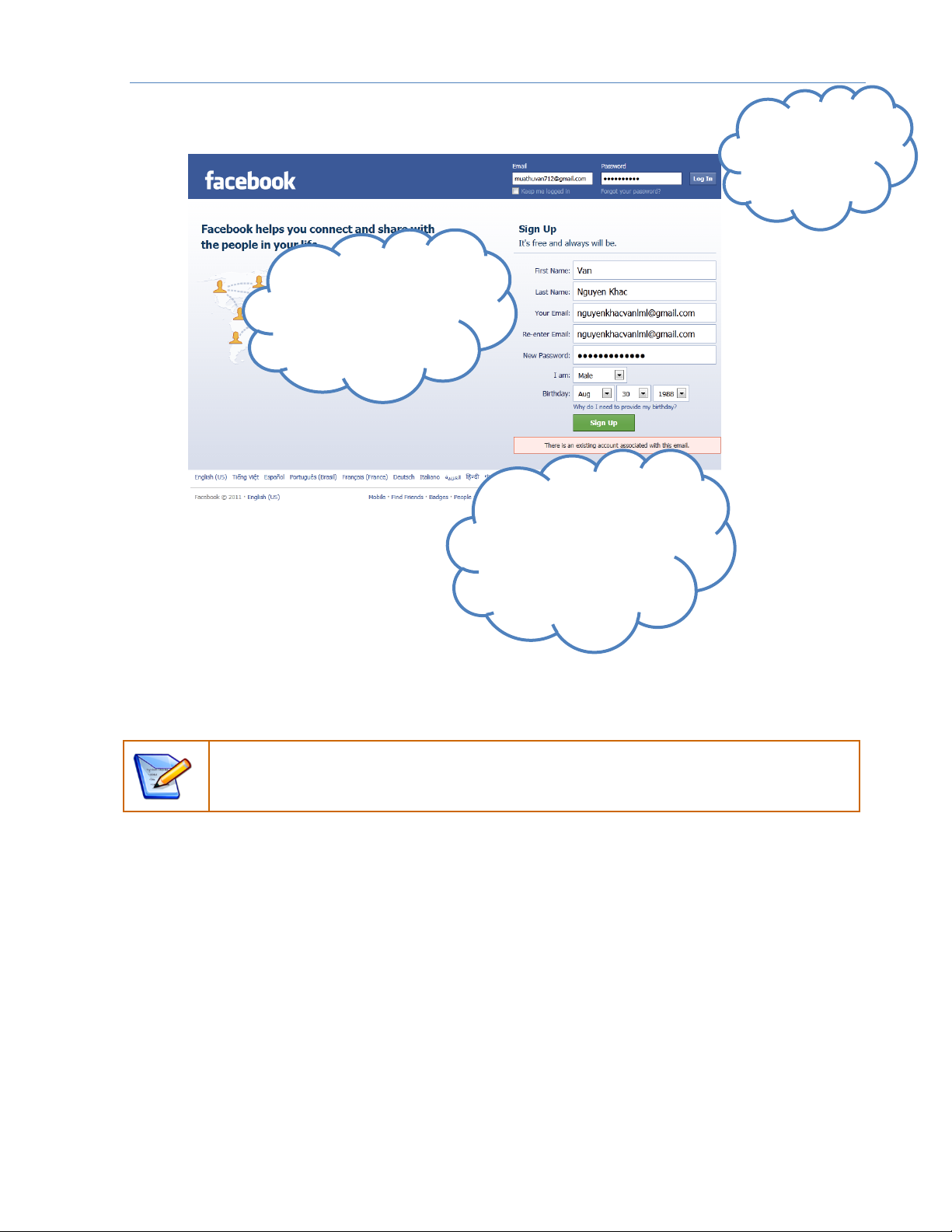
Giáo trình Tin học đại cương
Bản quyền thuộc Khoa Công nghệ thông tin Trang 199
Trường ĐH Sư phạm Tp. Hồ Chí Minh
Tài khoản email phải hợp lệ (tồn tại) và chưa được sử dụng cho việc đăng kí
Facebook trước đó nếu không sẽ báo lỗi như hình
Log in (đăng nhập – khi đã
có tài khoản)
Sign Up (đăng kí). Tạo tài khoản
Facebook. Điền các thông tin cần thiết
theo yêu cầu.
Chọn Sign Up sau khi đã điền đầy đủ các
thông tin đăng kí
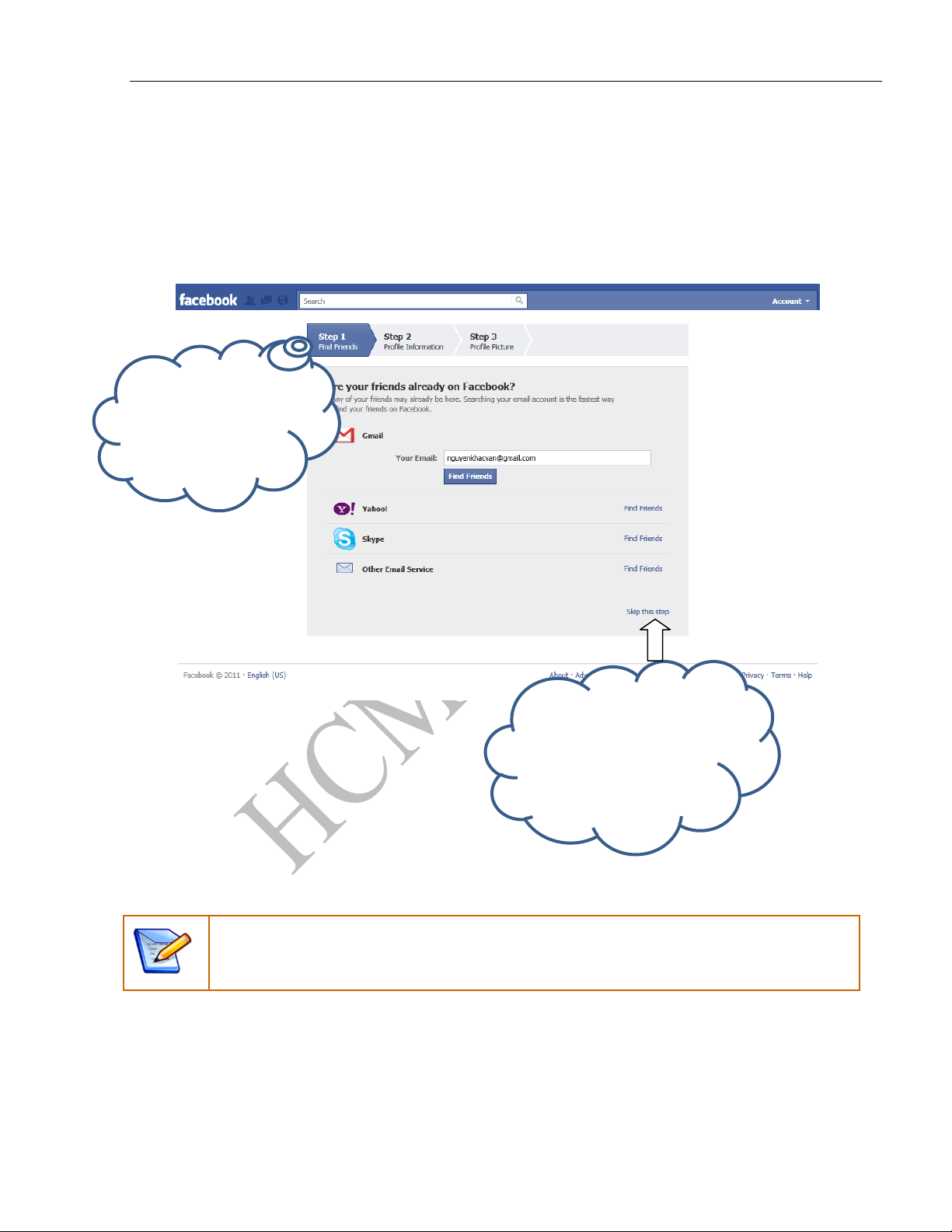
Giáo trình Tin học đại cương
Bản quyền thuộc Khoa Công nghệ thông tin Trang 200
Trường ĐH Sư phạm Tp. Hồ Chí Minh
Sau khi đăng kí, trang web này sẽ được mở ra. Chúng ta có thể hoàn thành việc cung cấp thông
tin ngay tức thì hoặc chúng ta có thể hoàn thành sau đó.
Sau khi đăng kí thành công. Facebook sẽ hướng dẫn người dùng thiết lập và thực
hiện một số thao tác trước khi bước tìm hiểu và làm quen với Facebook thông qua
ba gợi ý: Find Friends, Profile Information, Profile Picture
Tìm bạn bè trên
yahoo, gmail, skype,
và từ những ứng dụng
khác…
Để bỏ qua bước này
(sẽ cung cấp thông tin sau đó),
chọn Skip this Step
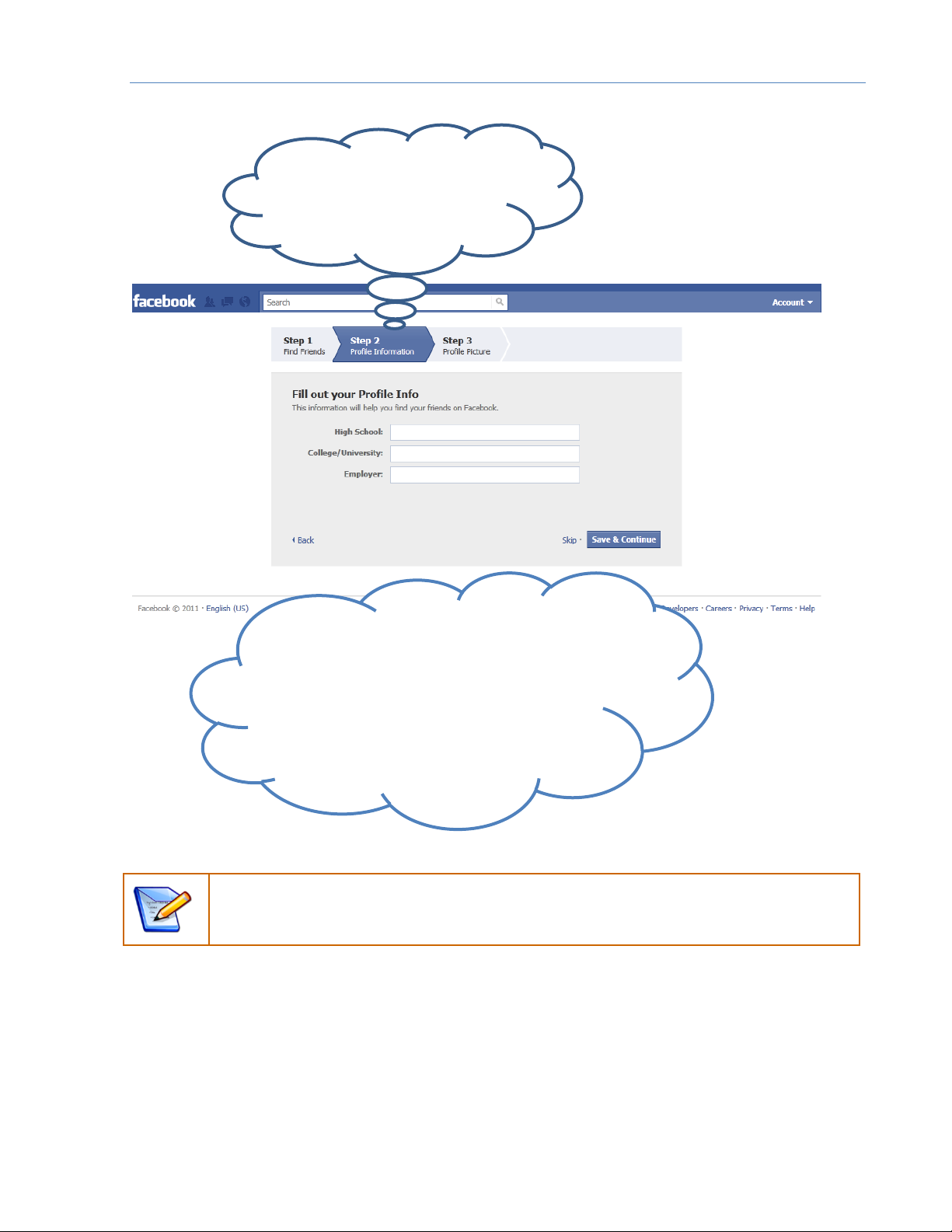
Giáo trình Tin học đại cương
Bản quyền thuộc Khoa Công nghệ thông tin Trang 201
Trường ĐH Sư phạm Tp. Hồ Chí Minh
Chọn Save and Continue sau khi bạn đã điền đầy đủ các thông tin và qua bước số
3. Chọn Back để quay trở lại bước 1
Cung cấp các thông tin về cá nhân
như: Trường học, nghề nghiệp…
Ban có thể cung cấp thông tin ngay tại lúc này
hoặc sau đó. Chọn Skip this Stepnếu muốn qua bước này.
Nếu cung cấp thông tin
bạn chọn Save & Continue
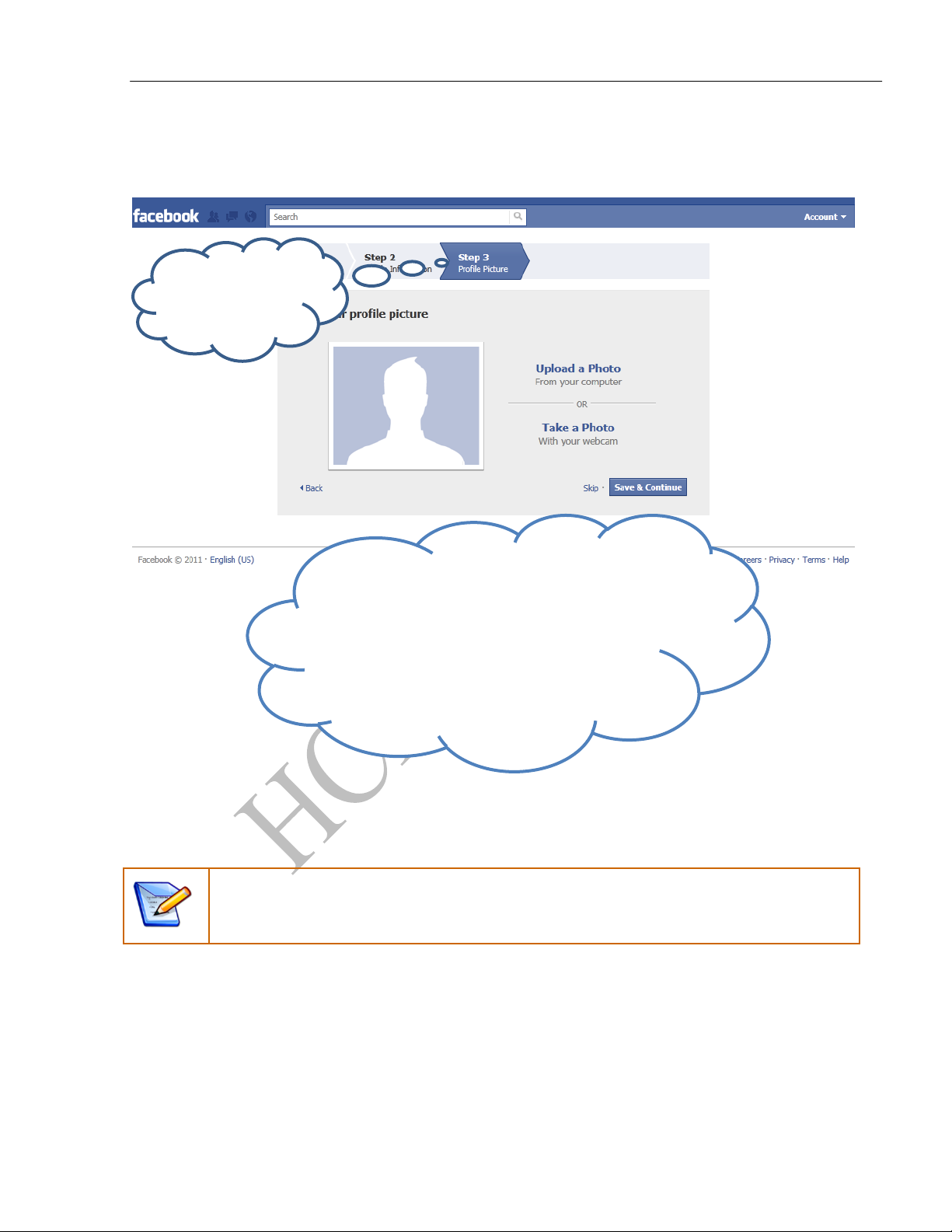
Giáo trình Tin học đại cương
Bản quyền thuộc Khoa Công nghệ thông tin Trang 202
Trường ĐH Sư phạm Tp. Hồ Chí Minh
Chọn Save and Continue sau khi bạn đã điền đầy đủ các thông tin, quá trình hoàn
cung cấp các thông tin ban đầu hoàn tất. Chọn Back nếu bạn muốn quay trở lại
bước 2
Chia sẻ và upload
hình ảnh cá nhân
Ban có thể cung cấp thông tin ngay tại lúc này
hoặc sau đó. Chọn Skip this Stepnếu muốn qua bước này.
Nếu cung cấp thông tin
bạn chọn Save & Continue
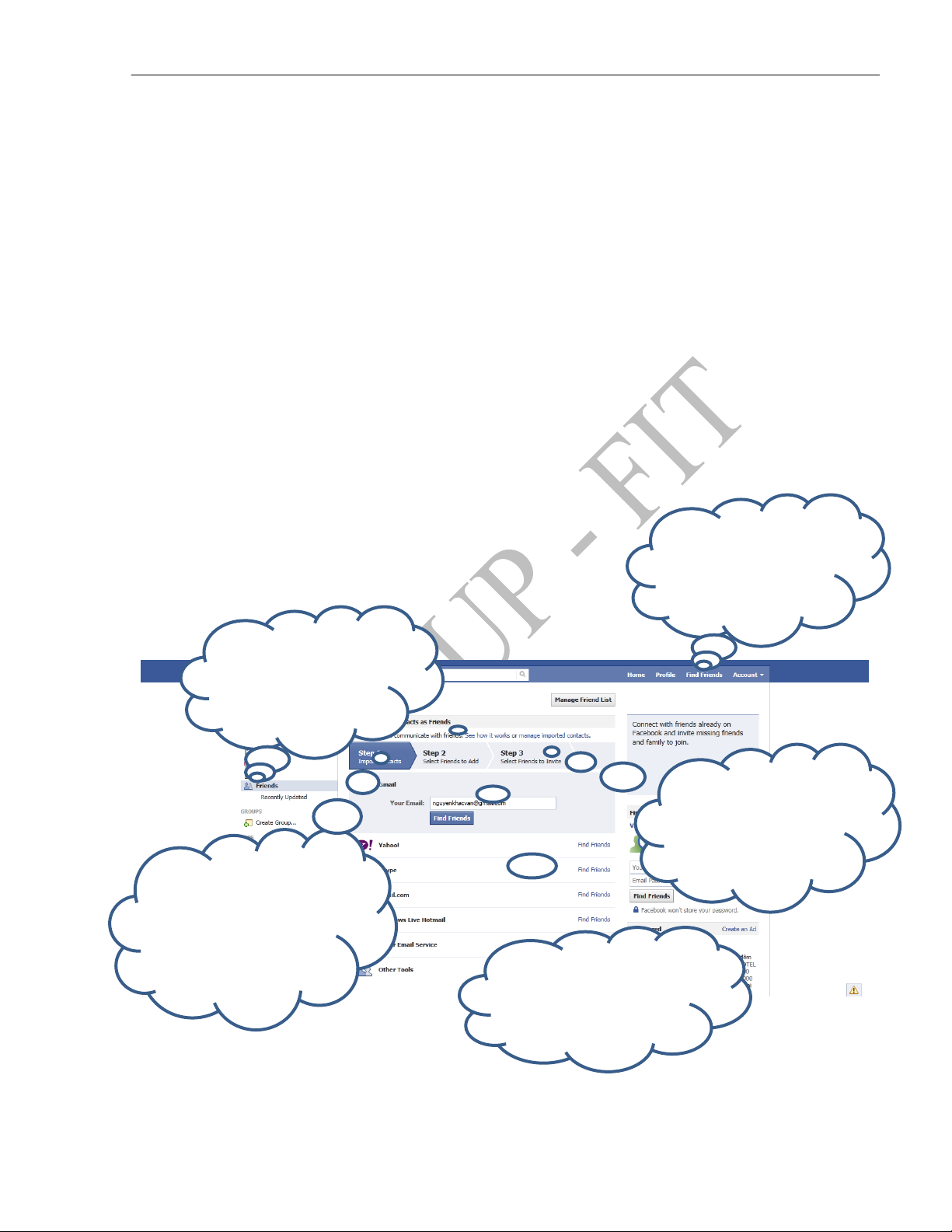
Giáo trình Tin học đại cương
Bản quyền thuộc Khoa Công nghệ thông tin Trang 203
Trường ĐH Sư phạm Tp. Hồ Chí Minh
Tìm hiểu và làm quen với Facebook:
Finding Friends
Editing Profiles
Grouping Friends
Privacy
Making Status (wall post) private
Photo Album
Creating Group
Creating Events
Tìm kiếm bạn bè (Finding Friends)
1. Chọn Finding
Friends
1. Hoặc chọn Friends
tại đây
2. Chúng ta có thể thêm
bạn bè từ địa chỉ email
(yahoo, gmail), hoặc từ
những ứng dụng khác
3. Chọn bạn bè mà bạn
muốn làm bạn trên
Facebook
4. Chọn bạn bè muốn
mời (nếu bạn của bạn
chưa có tài khoản
Facebook)
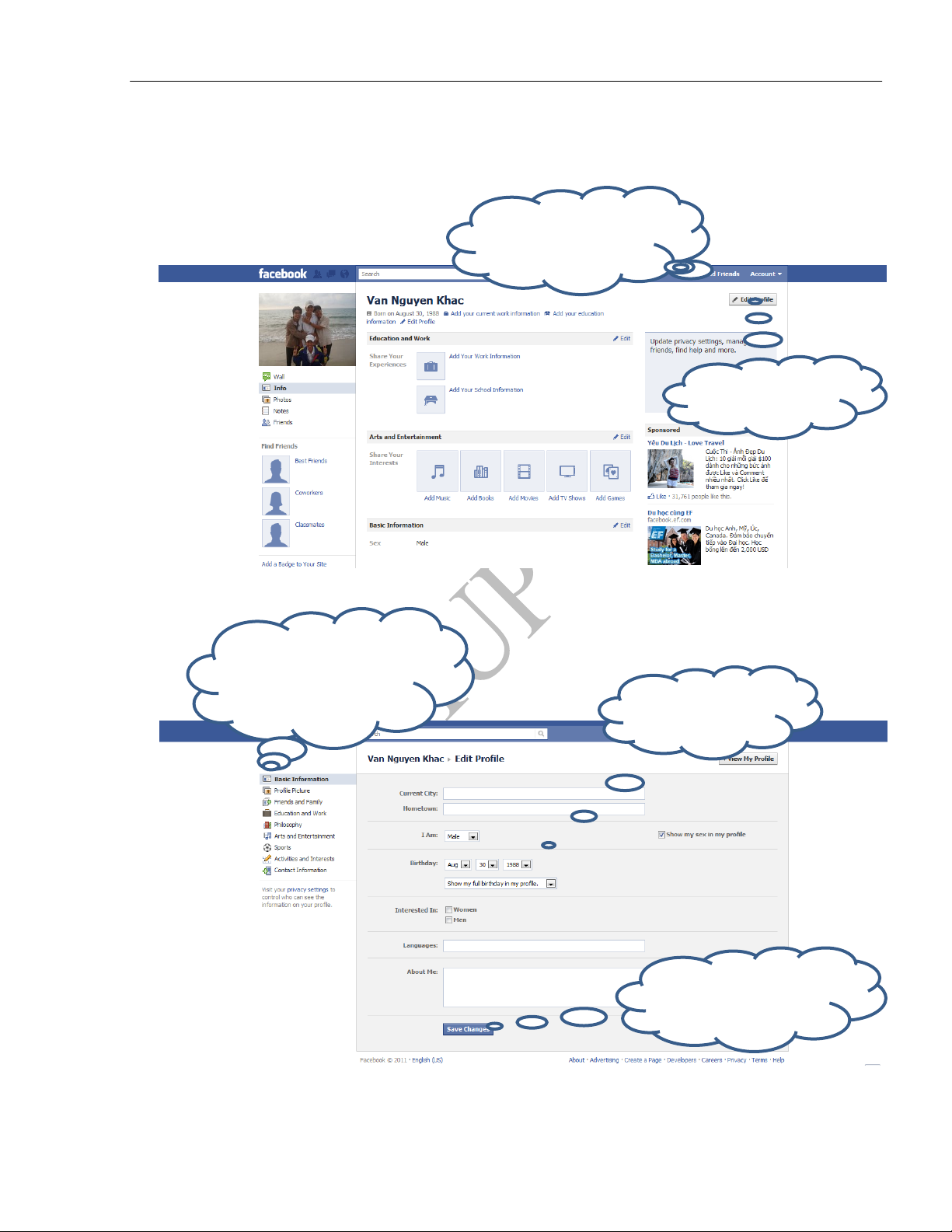
Giáo trình Tin học đại cương
Bản quyền thuộc Khoa Công nghệ thông tin Trang 204
Trường ĐH Sư phạm Tp. Hồ Chí Minh
Chỉnh sửa, biên tập trang thông tin cá nhân (Editing Profiles)
1. Chọn Profile
2. chọn Edit Profile
3. Chọn thông tin mà bạn
muốn chỉnh sửa và cập
nhật
4. Điền thông tin
5. Lưu sự thay đổi sau
khi hoàn tất
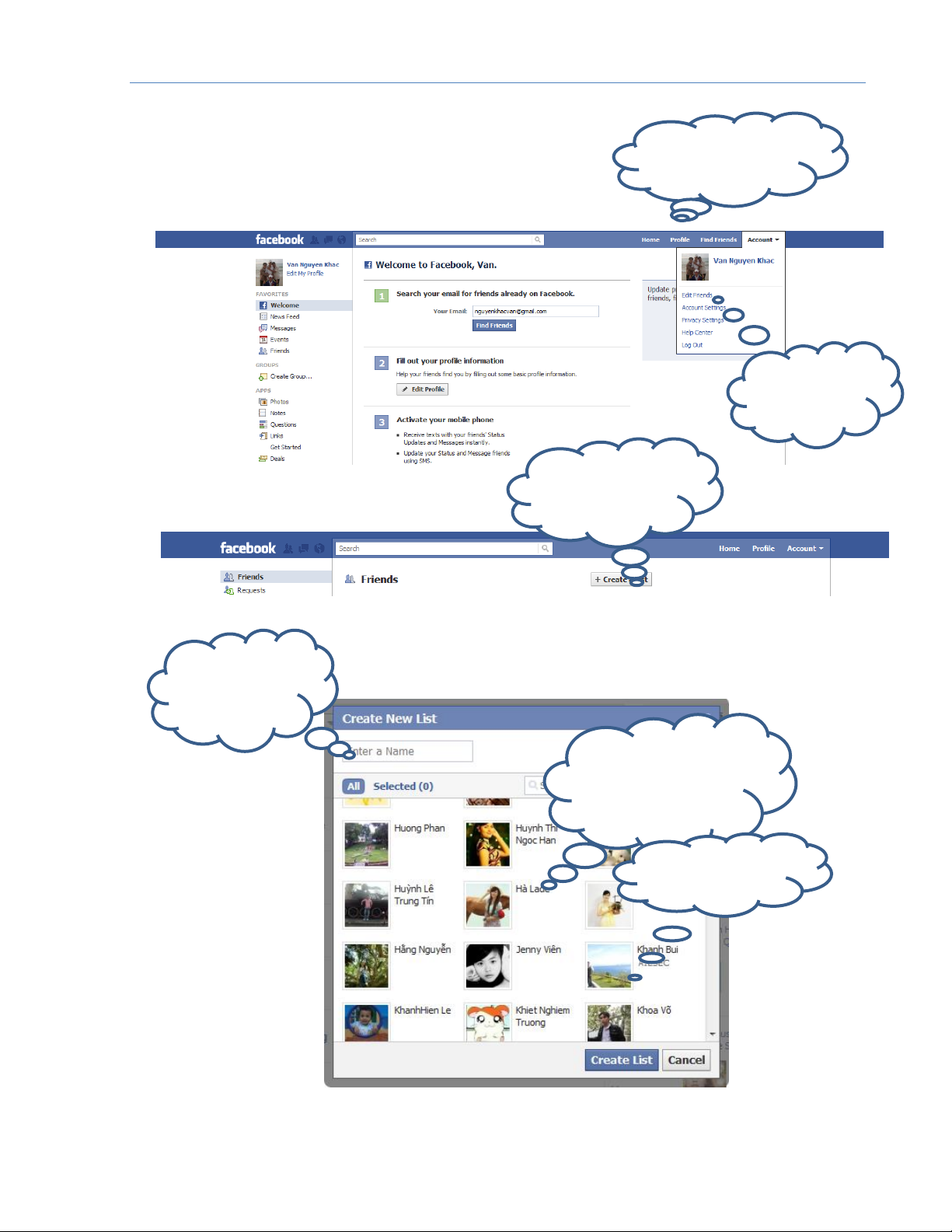
Giáo trình Tin học đại cương
Bản quyền thuộc Khoa Công nghệ thông tin Trang 205
Trường ĐH Sư phạm Tp. Hồ Chí Minh
Tạo nhóm bạn bè (Grouping Friends)
1. Chọn Account
2. Chọn Edit
Friends
3. Chọn Create a
List
4. Nhập tên
nhóm cần tạo
5. Chọn bạn cho vào
danh sách nhóm vừa
tạo
6. Tạo nhóm
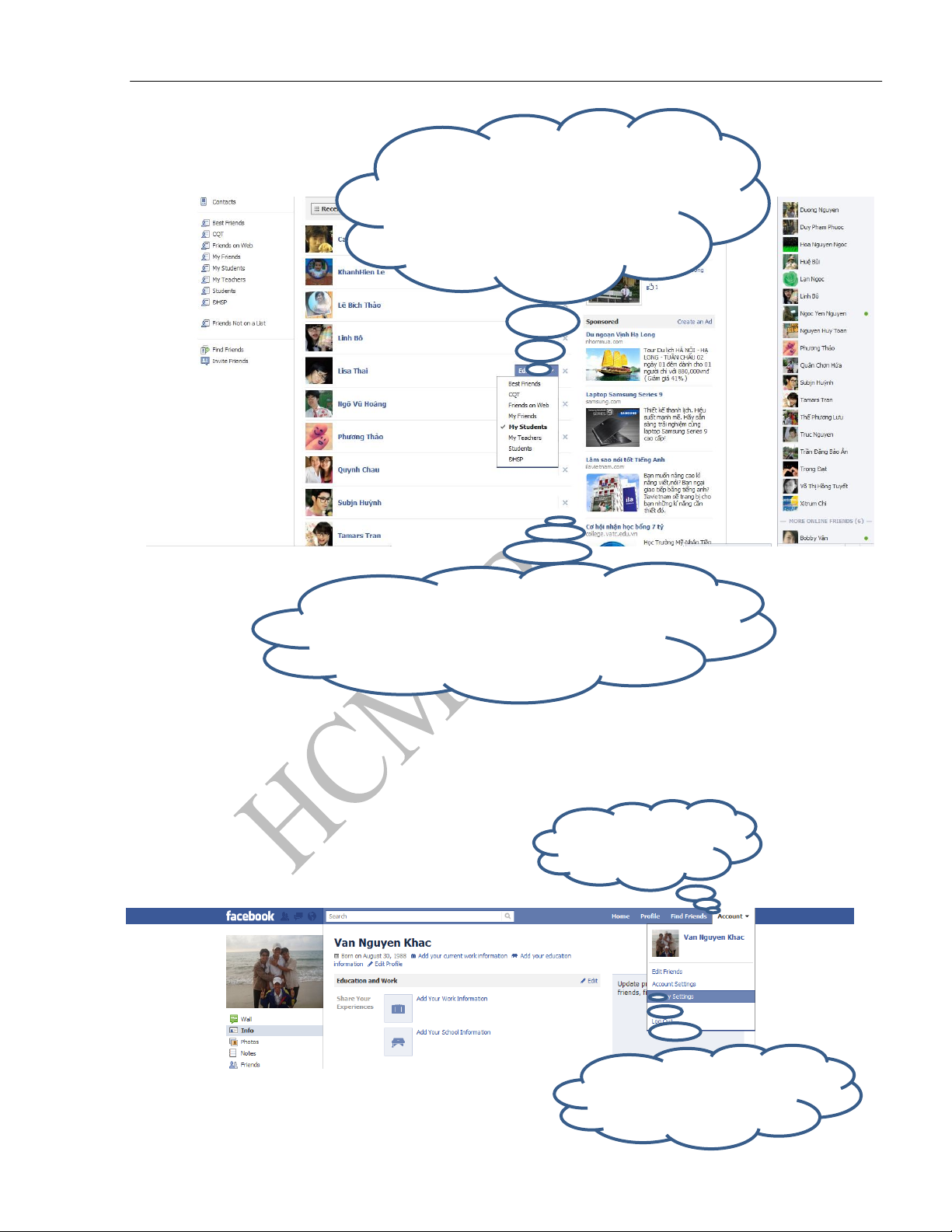
Giáo trình Tin học đại cương
Bản quyền thuộc Khoa Công nghệ thông tin Trang 206
Trường ĐH Sư phạm Tp. Hồ Chí Minh
Chính sách bảo mật, quyền riêng tƣ (Privacy)
Sau khi tạo nhóm xong. Bạn có thể vào
danh sách bạn bè. Chọn Edit List (để đưa
vào nhóm) đối với người mà bạn muốn
đưa vào một nhóm nào đó
Chúng ta cũng có thể xóa một người nào đó ra khỏi
danh sách bạn bè. Chọn nhấn dấu “x” như bên hình
1. Chọn Account
2. Chọn Privary Settings
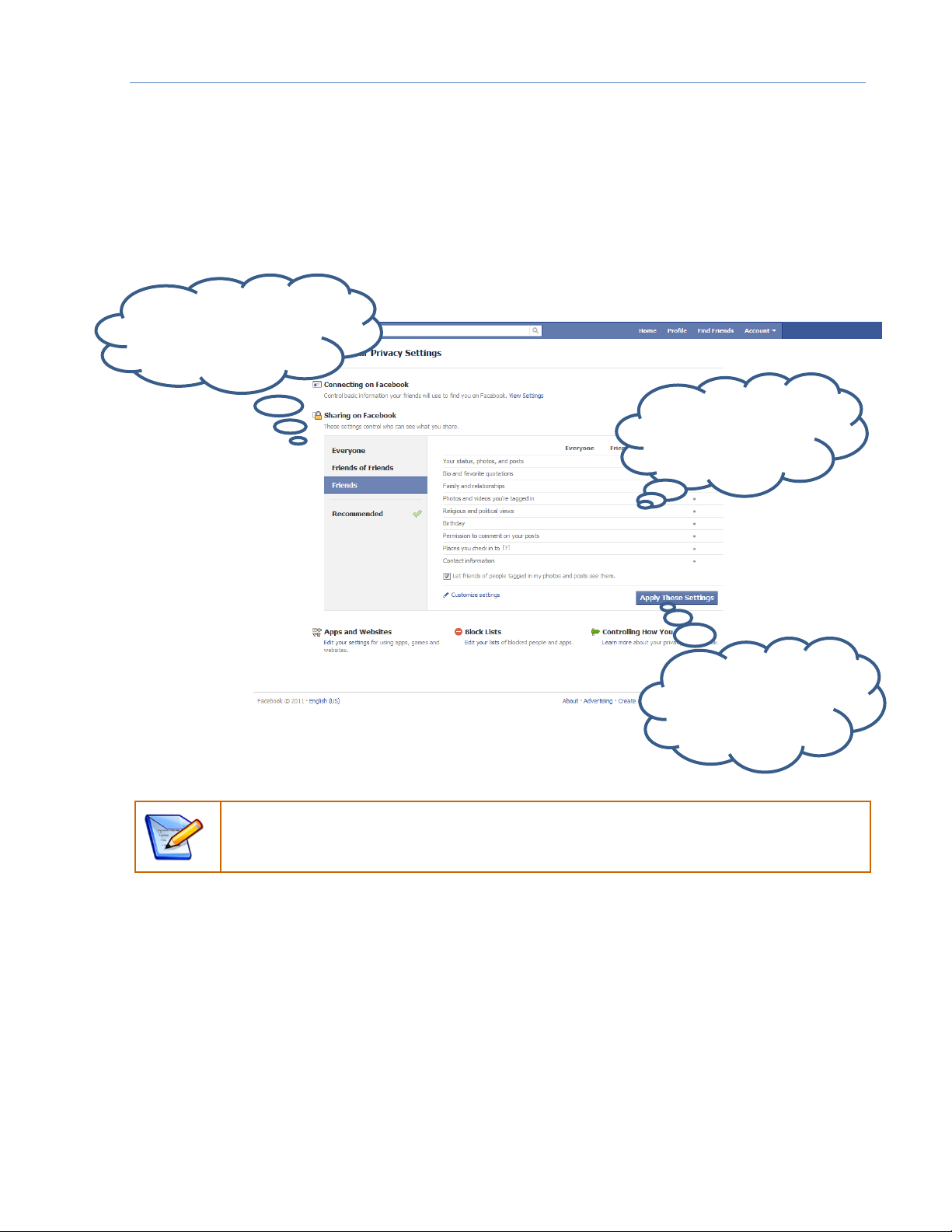
Giáo trình Tin học đại cương
Bản quyền thuộc Khoa Công nghệ thông tin Trang 207
Trường ĐH Sư phạm Tp. Hồ Chí Minh
Mặc định Facebook sẽ đưa ra những gợi ý về các tùy chỉnh chính sách cho từng
thành viên tại mục Recommended
3. Chọn các chính sách
muốn chỉnh sửa
4. Cập nhật các thông
tin liên quan
5. Áp dụng những
thay đổi vừa cập nhật
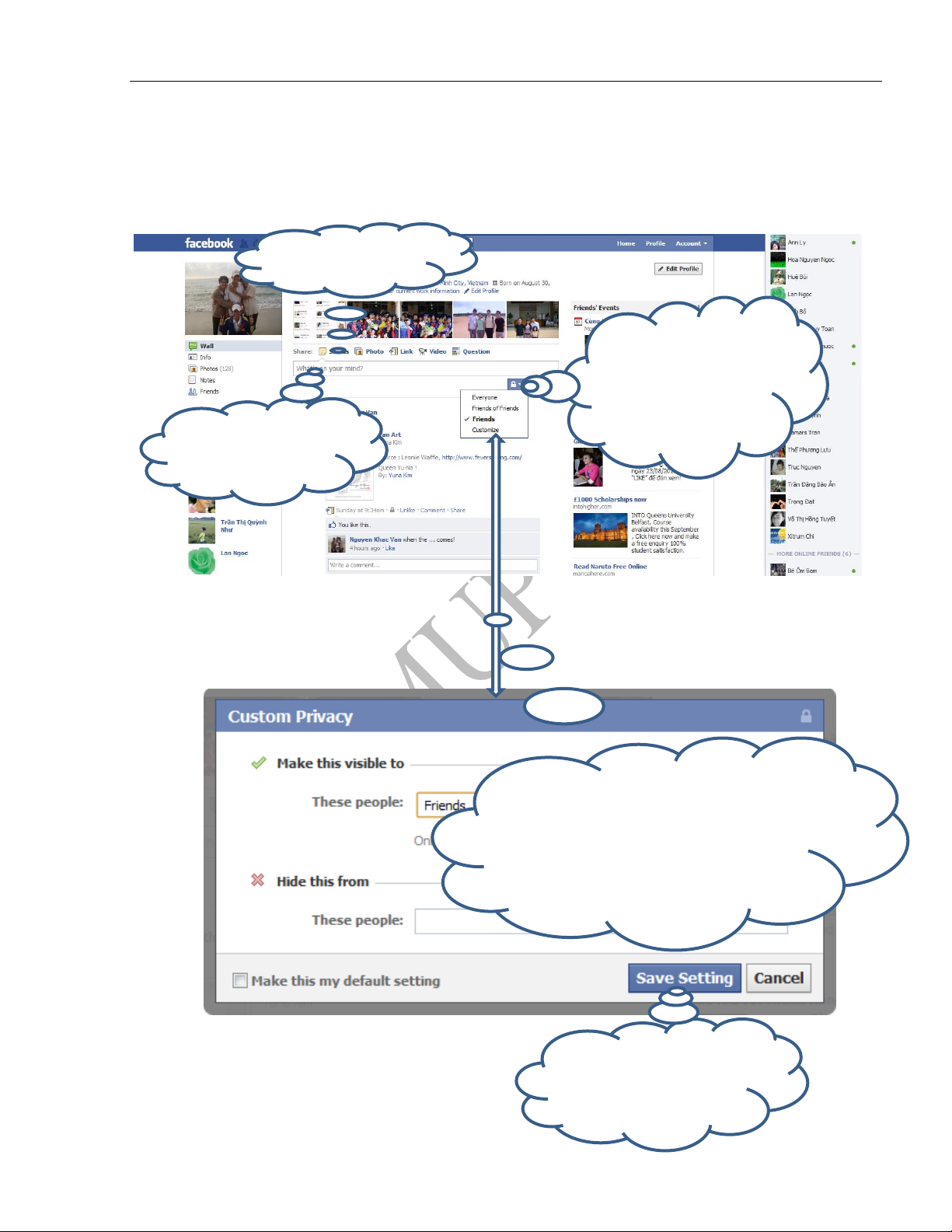
Giáo trình Tin học đại cương
Bản quyền thuộc Khoa Công nghệ thông tin Trang 208
Trường ĐH Sư phạm Tp. Hồ Chí Minh
Tạo thông báo, trạng thái cá nhân (Making Status - wall post private)
2. Viết thông báo,
trạng thái
1. Chọn Status
3. Chọn những người có
thể xem thông báo, trạng
thái của bạn
Ngoài ra, bạn cũng có thể vào Customize để
tùy chỉnh thêm các thông tin như: những ai có
thể nhìn thấy và không thể nhìn thấy trạng
thái, thông báo của bạn
Sau khi hiệu chỉnh xong.
Bạn chọn Save Setting
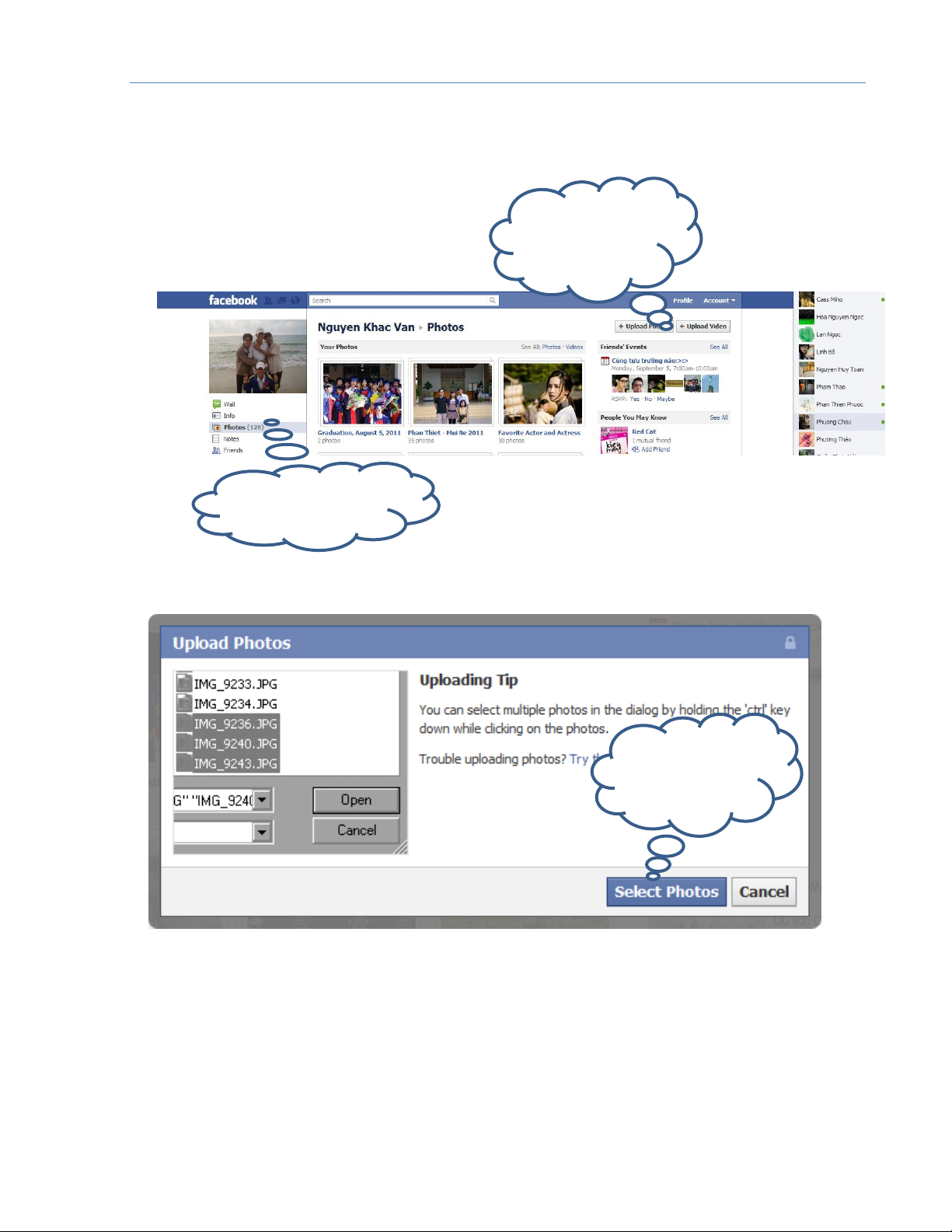
Giáo trình Tin học đại cương
Bản quyền thuộc Khoa Công nghệ thông tin Trang 209
Trường ĐH Sư phạm Tp. Hồ Chí Minh
Tạo album hình ảnh (Photo Album)
1. Chọn Photos
2. Chọn mục tải
hình ảnh
3. Chọn hình ảnh
cần tải lên
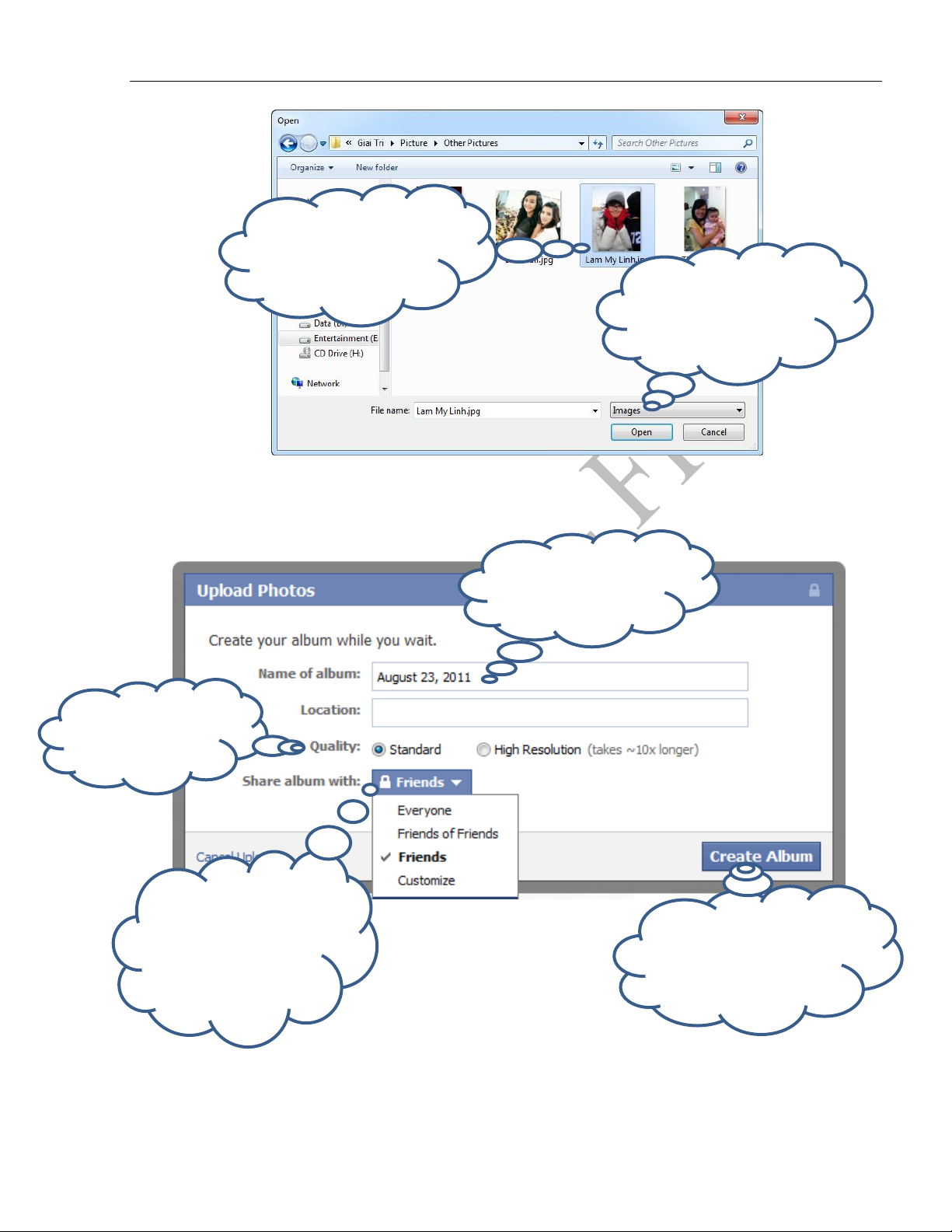
Giáo trình Tin học đại cương
Bản quyền thuộc Khoa Công nghệ thông tin Trang 210
Trường ĐH Sư phạm Tp. Hồ Chí Minh
4.Lựa chọn những bức
ảnh muốn tải lên
5. Chọn Open để bắt đầu
quá trình tải hình ảnh lên
Facebeook
6. Đặt tên cho Album
ảnh
7. Chọn chất lượng
hình ảnh khi tải lên
8. Lựa chọn những ai có
thể xem và không thể
xem album ảnh (August
23, 2011) của bạn
9. Chọn Create Album để
hoàn tất quá trình tải ảnh
vào tạo Alum ảnh
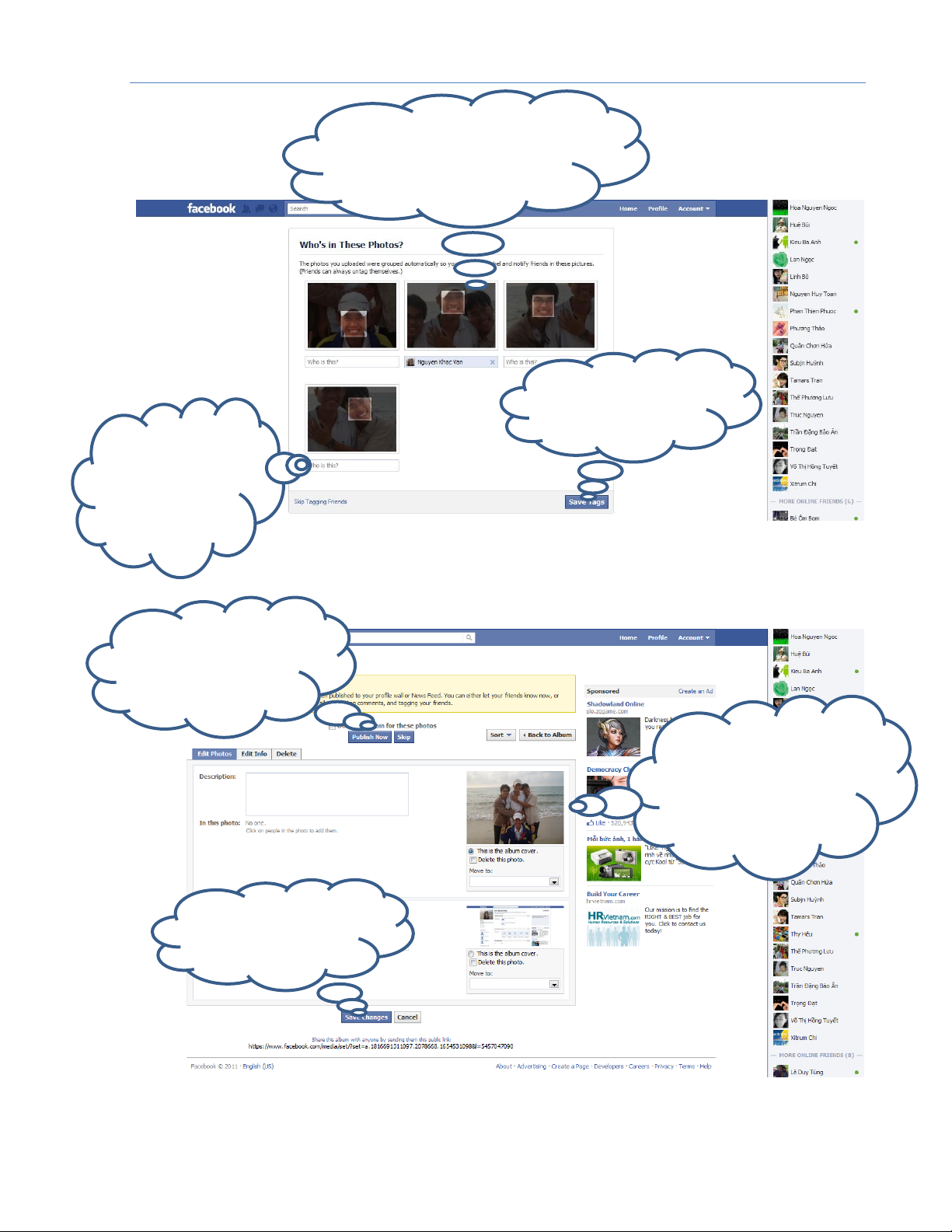
Giáo trình Tin học đại cương
Bản quyền thuộc Khoa Công nghệ thông tin Trang 211
Trường ĐH Sư phạm Tp. Hồ Chí Minh
Facebook hỗ trợ tính năng nhận
dạng trong mỗi bức ảnh mà bạn tải
lên
Chúng ta có thể bỏ
qua bước này bằng
cách chọn Skip
Tagging Friends
Muốn lưu lại thay đổi
chọn Save Tags
Tùy chỉnh thông tin chi tiết
của mỗi bức ảnh trong
Album ảnh vừa tạo
Lưu lại những thay đổi
vừa cập nhật
Đăng tải ảnh lên trên
trang Facebook cá nhân
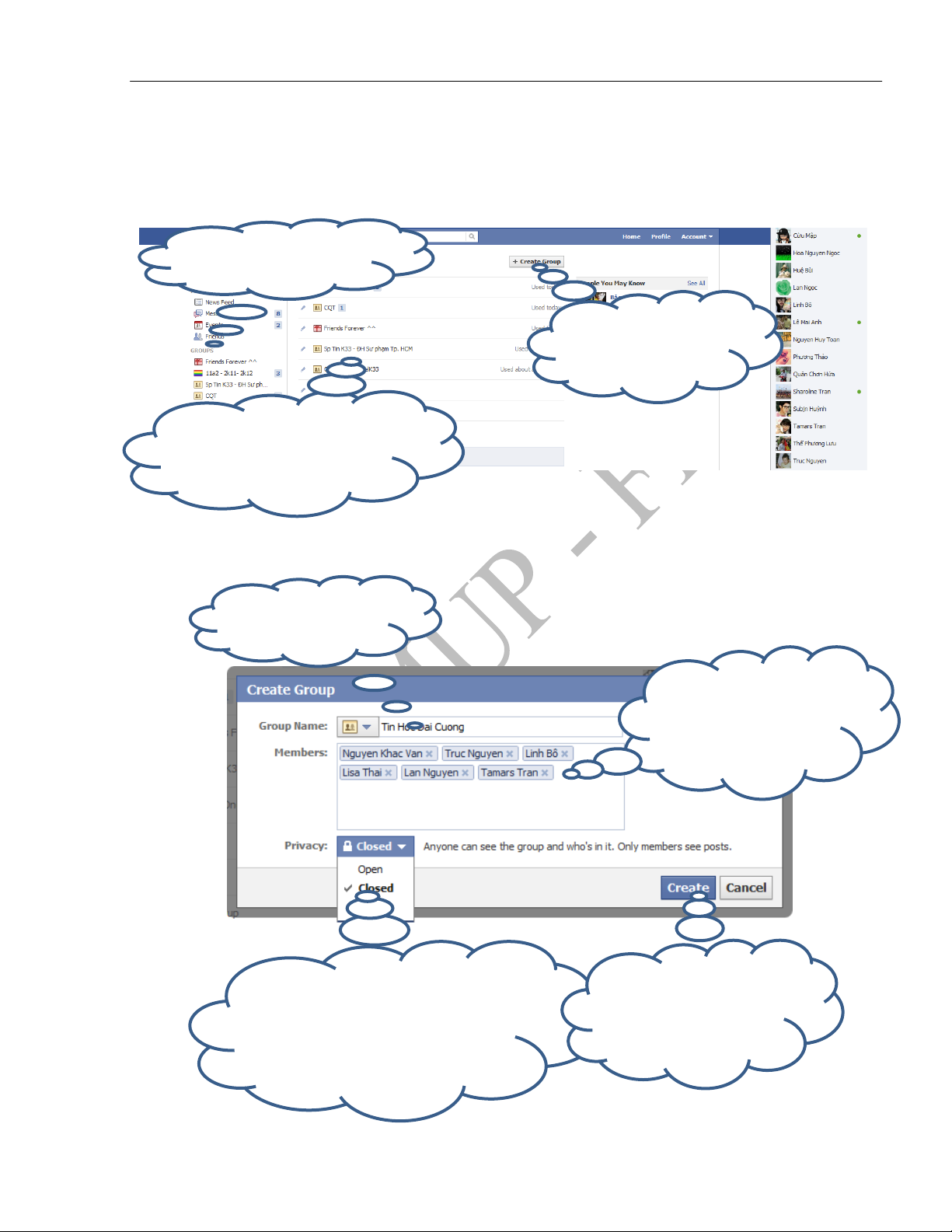
Giáo trình Tin học đại cương
Bản quyền thuộc Khoa Công nghệ thông tin Trang 212
Trường ĐH Sư phạm Tp. Hồ Chí Minh
Tạo nhóm (Creating Groups)
2. Chọn Create Group
Những nhóm được tạo trước đó
sẽ được liệt kê tại đây
1. Chọn Group
3. Đặt tên cho nhóm
4. Lựa chọn các thành
viên để thêm vào nhóm
5. Chính sách riêng tư của nhóm ví dụ
như: những ai có thể đăng bài, viết bài,
những ai có thể xem thông tin về
nhóm…
6. Sau khi thiết lập xong
những lựa chọn. chọn
Create để tạo nhóm
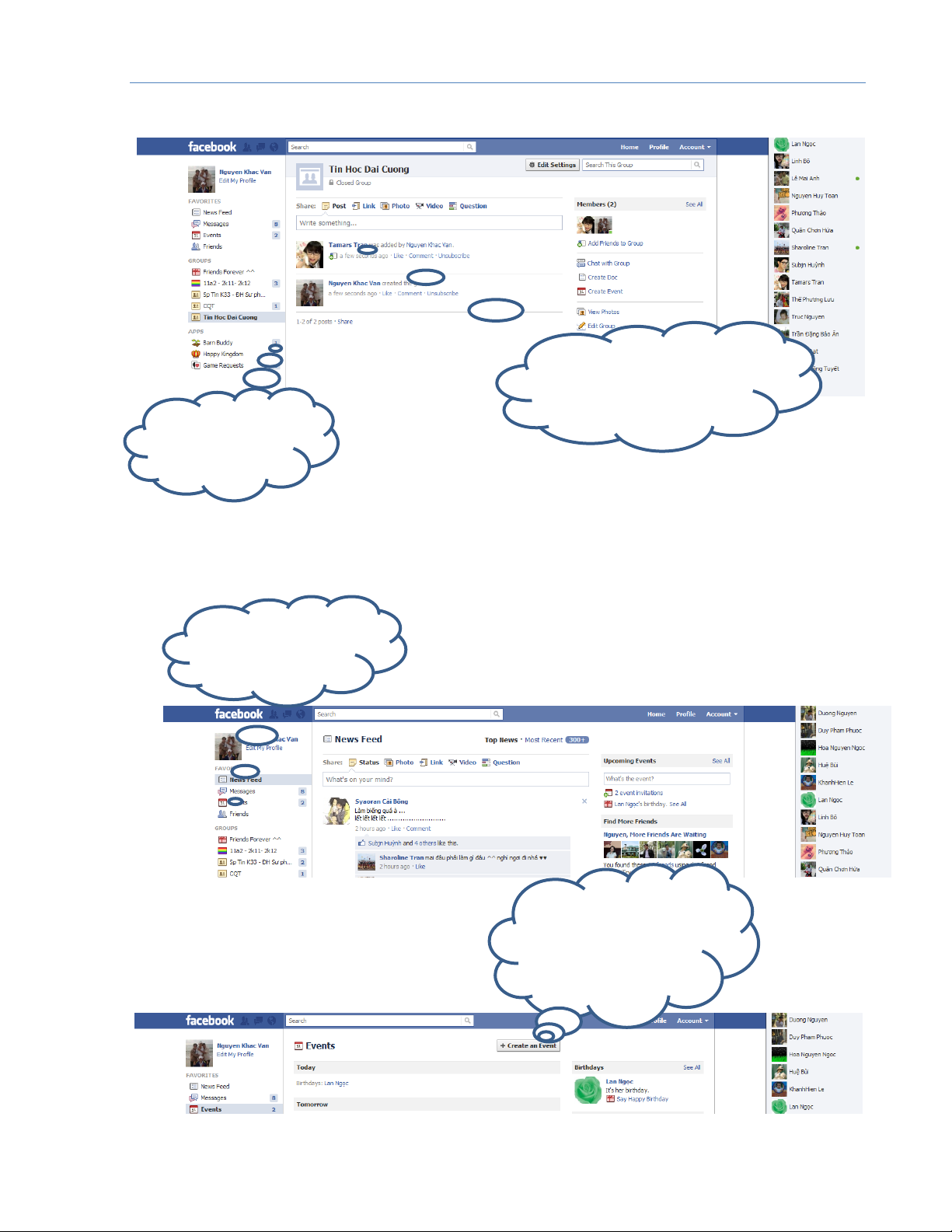
Giáo trình Tin học đại cương
Bản quyền thuộc Khoa Công nghệ thông tin Trang 213
Trường ĐH Sư phạm Tp. Hồ Chí Minh
Tạo các sự kiện (Creating Events):
Nhóm bạn vừa tạo
Bạn có thể đăng bài, chia sẻ
hình ảnh, thông tin…
1. Tại trang Home.
Chọn Events
2. Chọn Create an Events
để bắt đầu tạo một sự
kiện mới
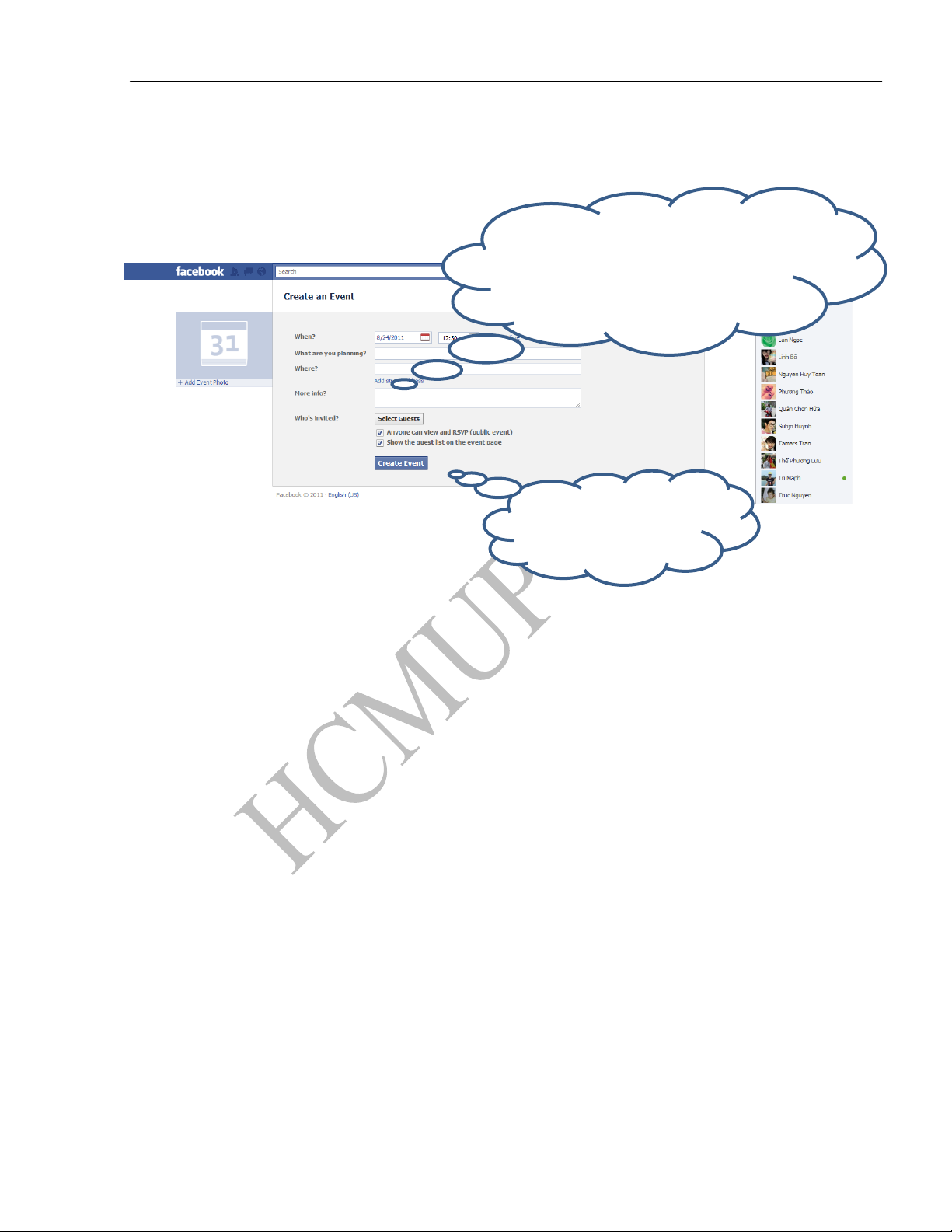
Giáo trình Tin học đại cương
Bản quyền thuộc Khoa Công nghệ thông tin Trang 214
Trường ĐH Sư phạm Tp. Hồ Chí Minh
3. Điền các thông tin về sự kiện mà bạn
muốn tạo: ngày diễn ra, địa điểm, kế hoạch
của bạn, khách mời...
4. Chọn Create Events để
tạo sự kiện
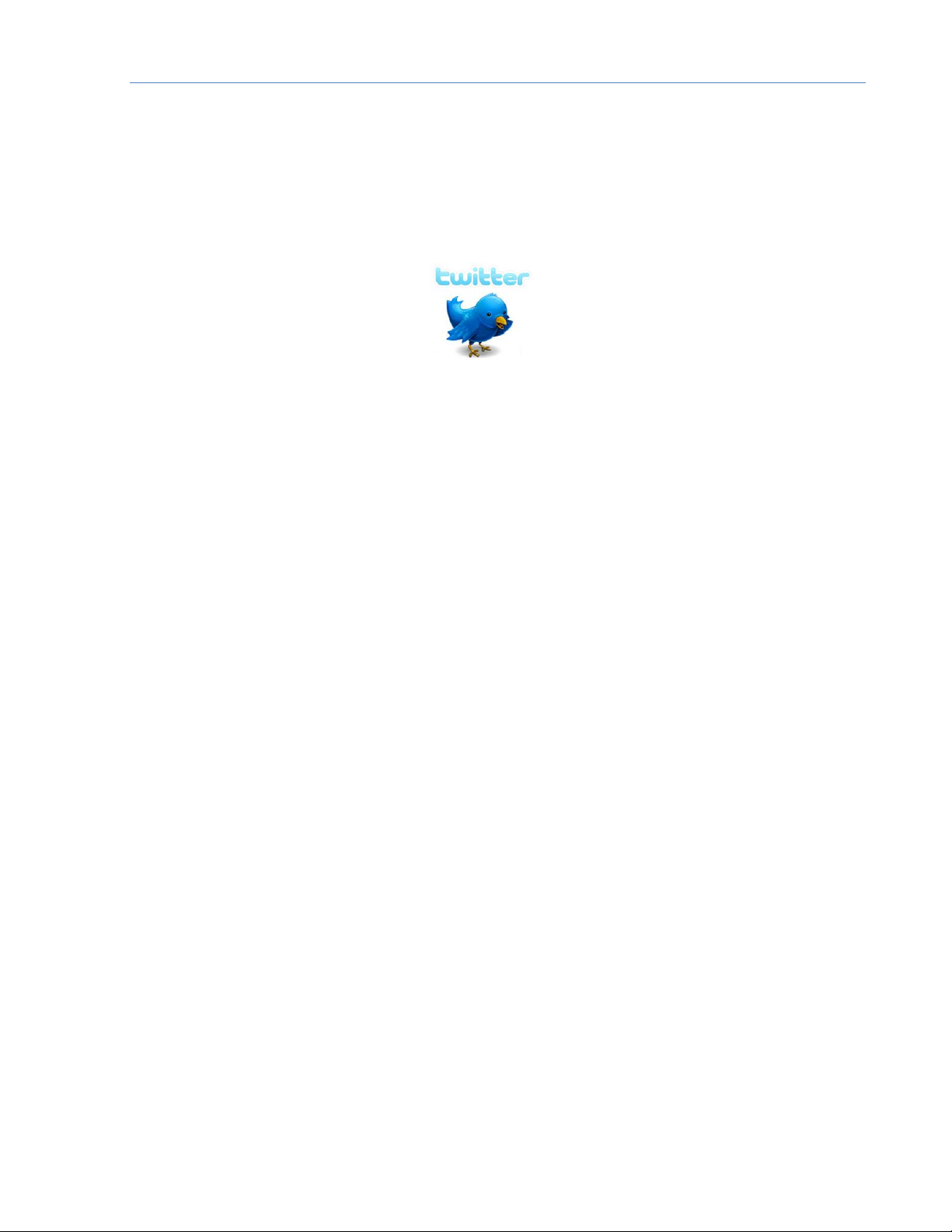
Giáo trình Tin học đại cương
Bản quyền thuộc Khoa Công nghệ thông tin Trang 215
Trường ĐH Sư phạm Tp. Hồ Chí Minh
5.4.2.2 Twitter
Giới thiệu tổng quan về Twitter:
Wikipedia và CrunchBase đều định nghĩa Twitter là một mạng xã hội và dịch vụ micro-blogging
cho phép người sử dụng cập nhật những thông tin mới nhất của mình (còn gọi là tweet hay
update - về một khía cạnh nào đó có thể xem tương đương với Blast của Yahoo! 360 hay Status
của Facebook) với không quá 140 ký tự.
Còn Twitter tự giới thiệu mình là “một dịch vụ cho phép bạn bè, gia đình, đồng nghiệp giao tiếp,
kết nối bằng cách trao đổi những câu trả lời nhanh chóng, đơn giản như: Bạn đang làm gì, bạn ở
đâu, hiện tại bạn như thế nào?…”.
Lợi ích củaTwitter
Twitter dễ sử dụng. người dùng hoàn thành việc đăng kí tài khoản trong một khoản thời gian
ngắn (không quá một phút), bên cạnh đó việc đăng kí sử dụng Twitter không yêu cầu bạn cần
phải xác nhận lại thông qua địa chỉ email (cung cấp trong quá trình đăng nhập)
Với Twitter người sử dụng có thể tạo nhiều tài khoản nếu họ muốn. những “Followers” được
xem như những người bạn trên Twitter. Một người nào đó follow (theo) bạn trên tweets của bạn,
bạn cũng có thể follow (theo) người đó và lập tức bạn và người đó sẽ trở thành bạn của nhau. Khi
đã trở thành bạn của nhau trên twitter, những người bạn có thể theo dõi các nội dung mới được
cập nhật từ bạn bè của họ trên messages board hay tweets.
Người sử dụng có thể gửi thông tin qua trang web (http://twitter.com/), qua cổng WAP dành cho
thiết bị di động (http://m.twitter.com/), qua các ứng dụng (Twitterific, TwitterFox, Twhirl…), tin
nhắn nhanh (Instant Message) hay bằng SMS (nhắn tin qua máy điện thoại di động - tuy nhiên
chỉ áp dụng cho bốn nước Mỹ, Canada, Ấn Độ và Anh).
“Sự đơn giản” chính là lời giải thích tại sao lại có nhiều người thích Twitter đến thế. Chỉ cần tạo
một tài khoản, “follow” bạn bè là bạn có thể yên tâm cập nhật những thông tin mới nhất từ bạn bè
Hnh 5.48 Logo Twitter

Giáo trình Tin học đại cương
Bản quyền thuộc Khoa Công nghệ thông tin Trang 216
Trường ĐH Sư phạm Tp. Hồ Chí Minh
của mình, cũng như bảo đảm những người “follower” bạn sẽ nhận được thông báo mới nhất từ
bạn, rất nhanh chóng. Lợi thế giới hạn 140 ký tự khiến người sử dụng không phải mất nhiều thời
gian suy nghĩ.
Cách sử dụng Twitter trong giáo dục:
Chúng ta có thể sử dụng Twitter trong hoạt động giáo dục với những tiện ích mà twitter mang lại
như:
Twit Board: Giáo viên có thể thông báochohọcsinhthay đổinội dung khóa học,
lịch trình,địa điểm hoặc các thông tinquan trọng khác.
Summing Up:Yêu cầu học sinhđọc một bài báohoặcchương nào đóvàsau đó đăng
bài viếttóm tắt ngắn gọn hoặcsơ lươ
cnhững điểm quan trọng. Giới hạn của mỗi bài
viết là 140 ký tựđòihỏihọc sinh phải thật sự hiểu và nắm bắt được những gì đã đọc
và tìm hiểu được.
Twit Links: Chia sẻ một siêu liên kết. Giao một nhiệm vụ trực tiếp cho học sinh.
Twitter Stalking: Người học có thể follow (theo) những người nổi tiếng trong
những lĩnh vực khác nhau để học hỏi cũng nhưng thu thập các kinh nghiệm trong
nhiều lĩnh vực trong cuộc sống, học tập.
Ngoài những tiện ích trên. Twitter còn hỗ trợ rất nhiều các tiện ích khác như:
TimeTweet, MicroMeet, MicroWrite, LinguaTweeta, Tweming,
TwitterPals… Giáo viên và học sinh có thể tận dụng những tiện ích hữu ích
nàytrong quá trình dạy, học tập và nghiên cứu.
Tìm hiểu và làm quen với Twitter:
Đăng ký / Đăng nhập (Register/ Sign Up)
Truy cập vào trang Twitter tại địa điểm http://www.twitter.com
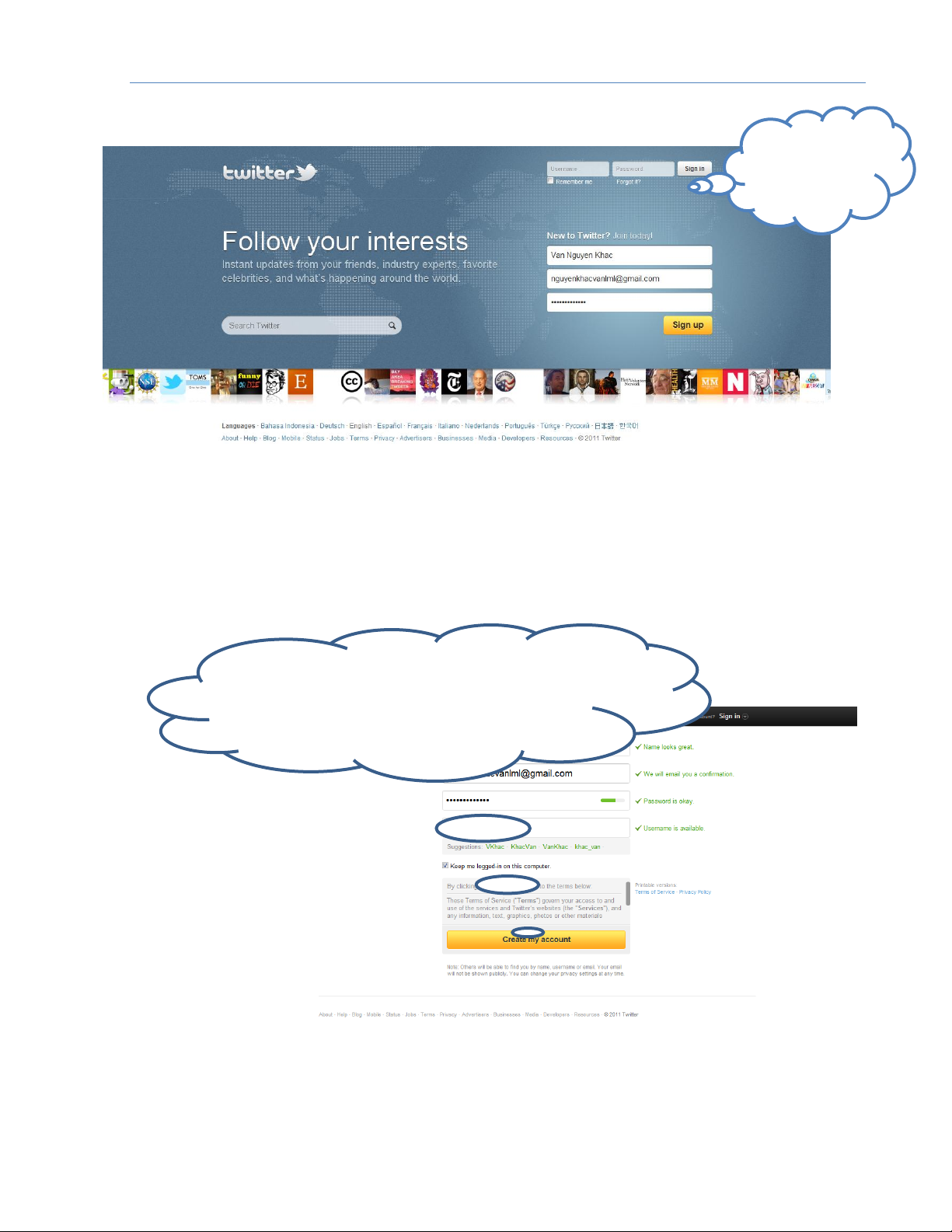
Giáo trình Tin học đại cương
Bản quyền thuộc Khoa Công nghệ thông tin Trang 217
Trường ĐH Sư phạm Tp. Hồ Chí Minh
Twitter sẽ kiểm tra những thông tin bạn cung cấp. Nếu
tất cả hợp lệ bạn có thể chọn Create my account để bắt
đầu tạo tài khoản trên Twitter
Đăng nhập khi
đã có tài khoản
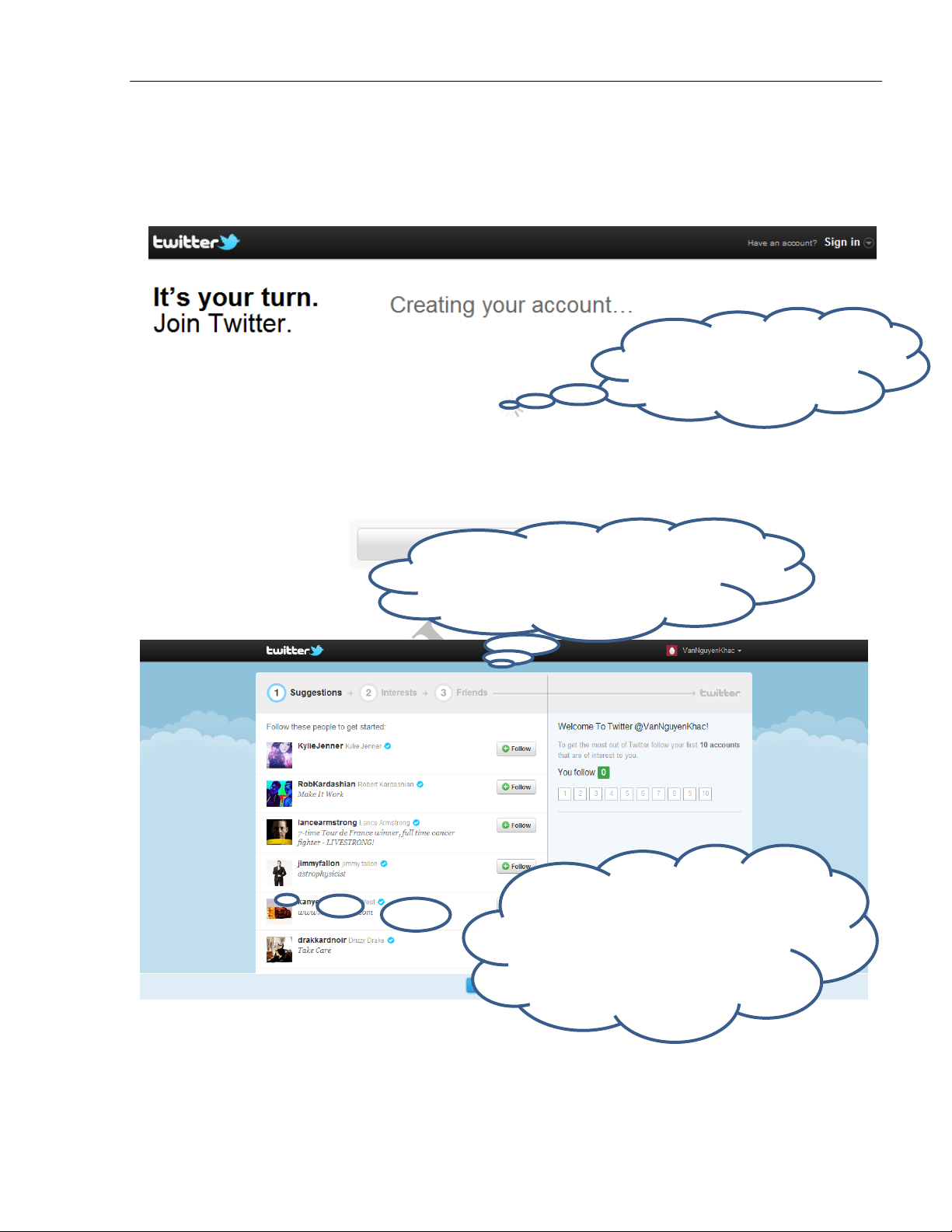
Giáo trình Tin học đại cương
Bản quyền thuộc Khoa Công nghệ thông tin Trang 218
Trường ĐH Sư phạm Tp. Hồ Chí Minh
Quá trình tạo tài khoản của bạn
Quá trình tạo tài khoản thành công. Đây là
màn hình đầu tiên mà bạn nhìn thấy
Chọn lựa những chủ đề mà bạn yêu
thích. Tiếp sau đó bạn có thể tìm kiếm
những người bạn yêu thích theo từng
chủ đề để follow (theo)
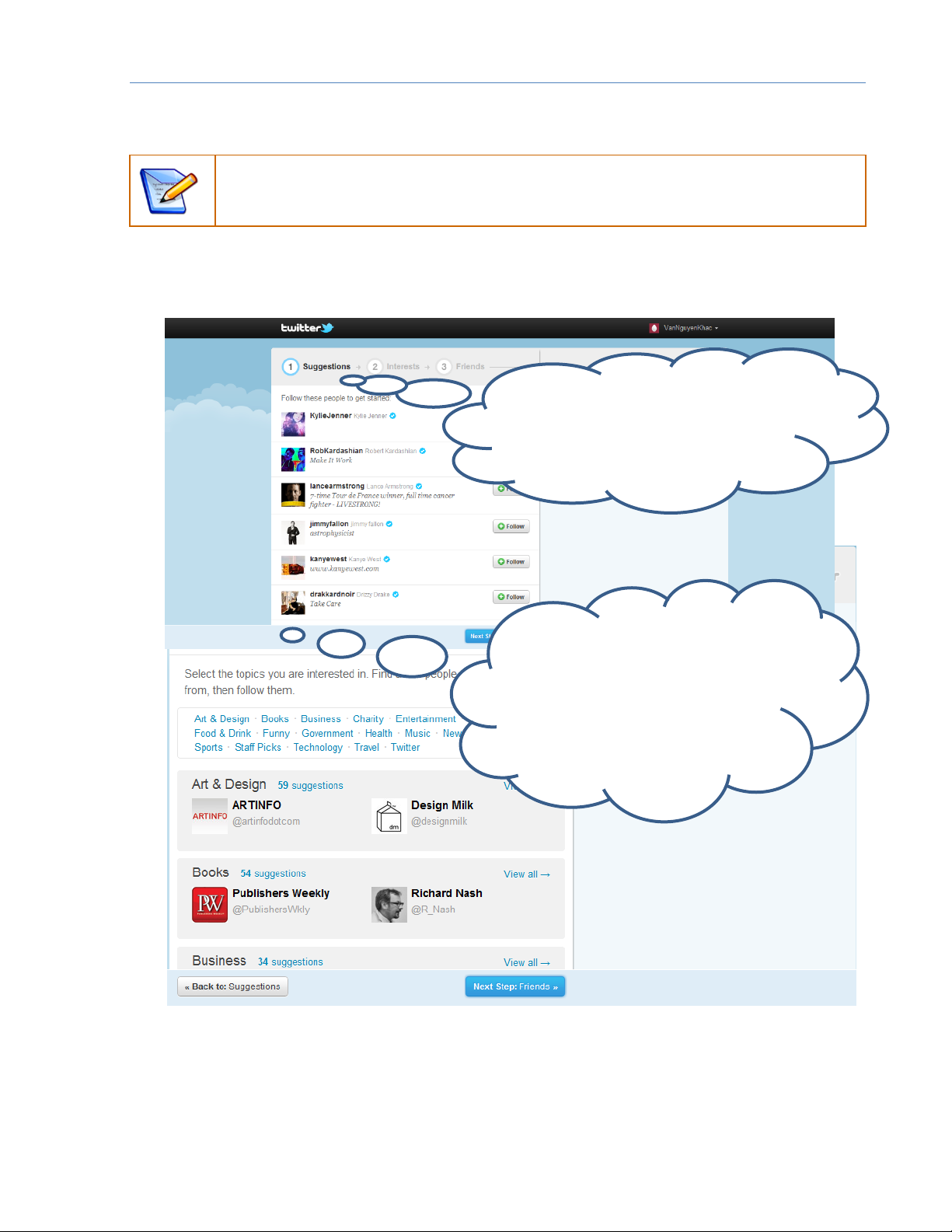
Giáo trình Tin học đại cương
Bản quyền thuộc Khoa Công nghệ thông tin Trang 219
Trường ĐH Sư phạm Tp. Hồ Chí Minh
Sau khi đăng kí thành công. Twitter sẽ hướng dẫn người dùng từng bước tìm hiểu và
làm quen với Twitter thông qua 3 gợi ý: Suggestions, Interests, Friends
Following
Twitter sẽ đưa ra những đề nghị cho bạn
follow (theo) một hay nhiều người nào đó
để bắt đầu quá trình tìm hiểu và sử dụng
với Twiter
Chọn lựa những chủ đề mà bạn
yêu thích. Tiếp sau đó bạn có thể
tìm kiếm những người bạn yêu
thích theo từng chủ đề để follow
(dõi theo)
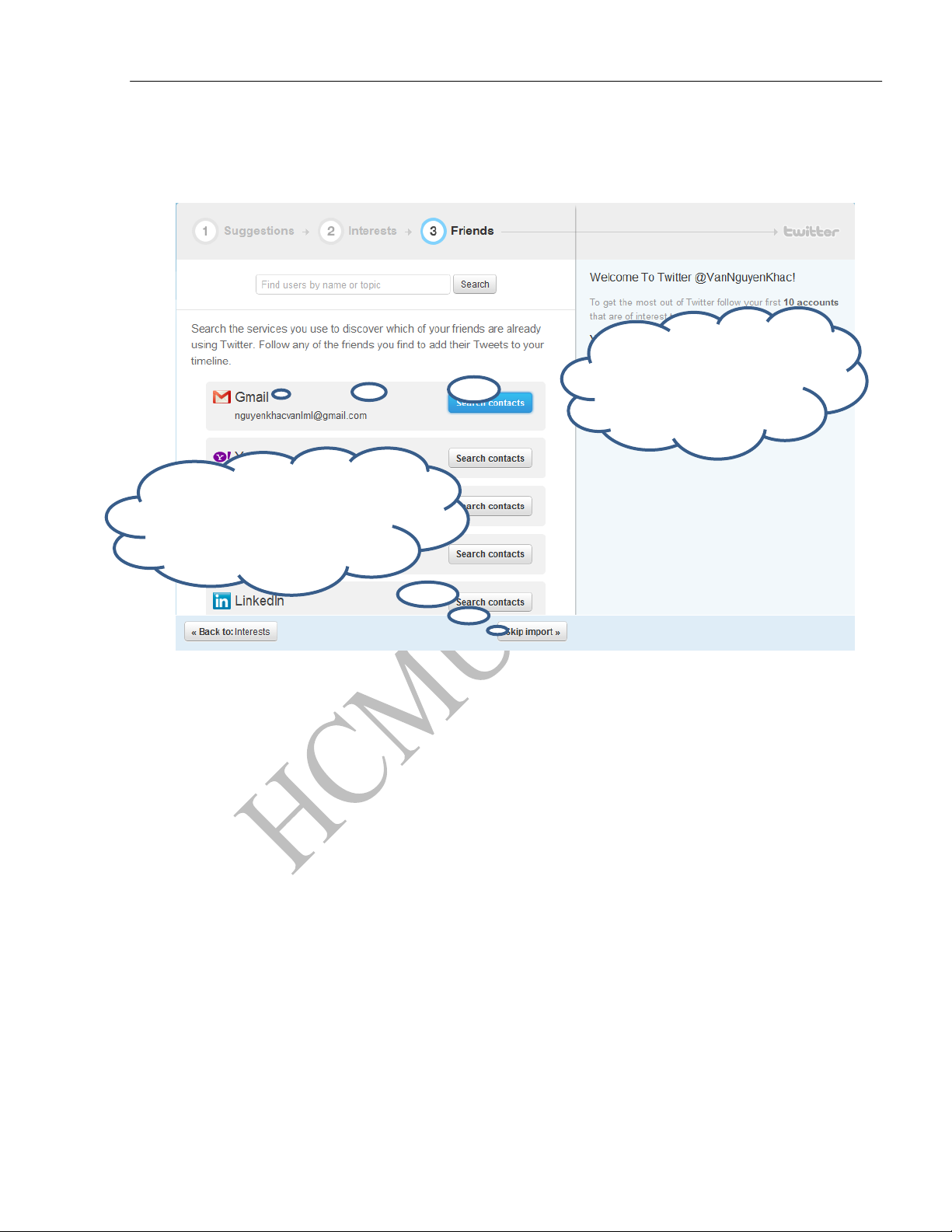
Giáo trình Tin học đại cương
Bản quyền thuộc Khoa Công nghệ thông tin Trang 220
Trường ĐH Sư phạm Tp. Hồ Chí Minh
Finding Friends
Bạn có thể tìm kiếm bạn bè
thông qua email và những
dịch vụ khác…
Những gợi ý mà Twitter đưa ra.
Bạn có thể lượt bỏ qua (sẽ cung
chọn lựa sau đó)
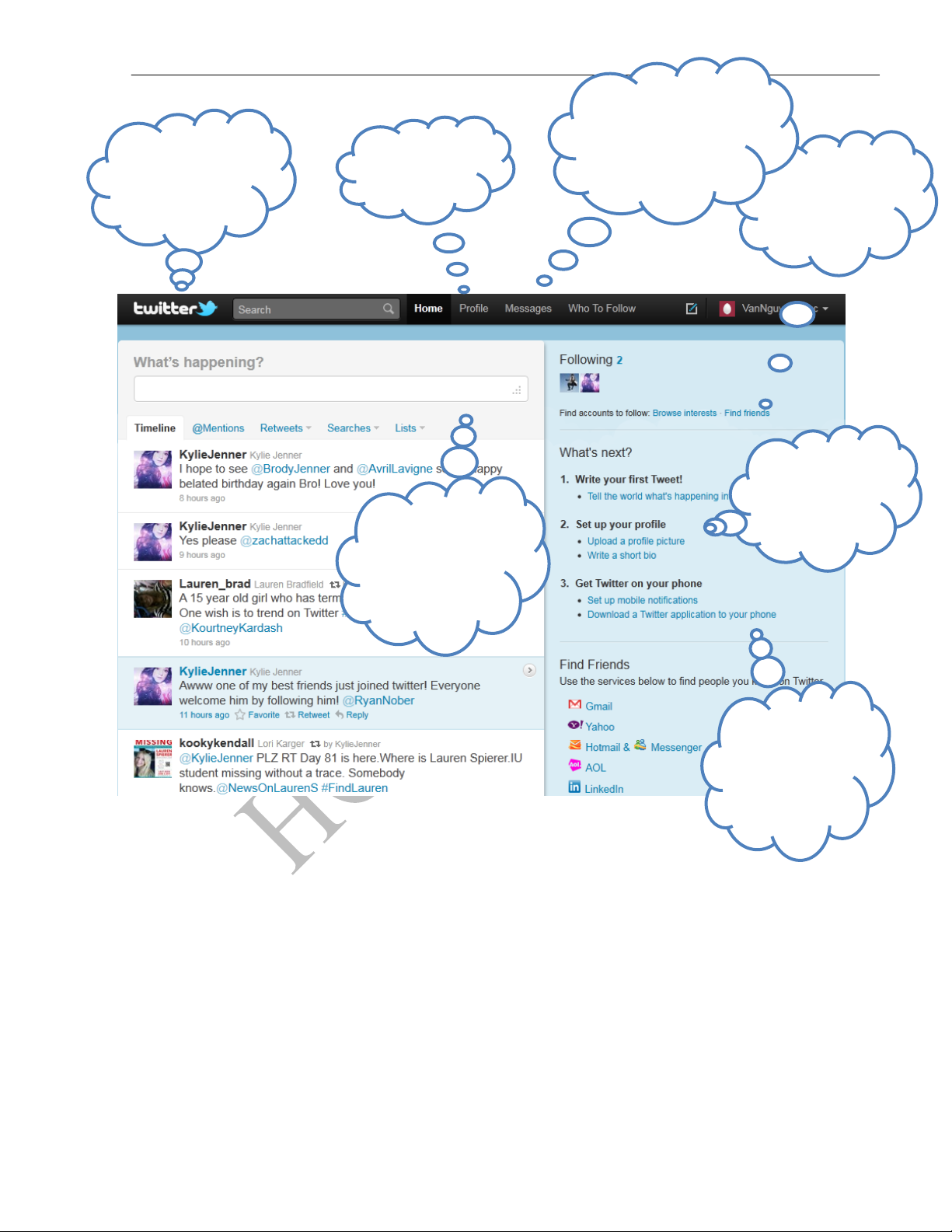
Giáo trình Tin học đại cương
Bản quyền thuộc Khoa Công nghệ thông tin Trang 221
Trường ĐH Sư phạm Tp. Hồ Chí Minh
Giao diện chính
trang Twitter của
bạn
Bạn có thể chia sẻ
thông tin tại đây.
Chọn Tweet để
đăng thông báo
Chọn Find
Friends để tìm
bạn bè
Thiết lập và
chỉnh sửa các
thông tin cá nhân
Bạn có thể truy
cập Twitter trên
các thiết bị di
động
Bạn có gửi và nhận tin
nhắn từ bạn bè của
mình trên Twitter
Trang thông tin
cá nhân
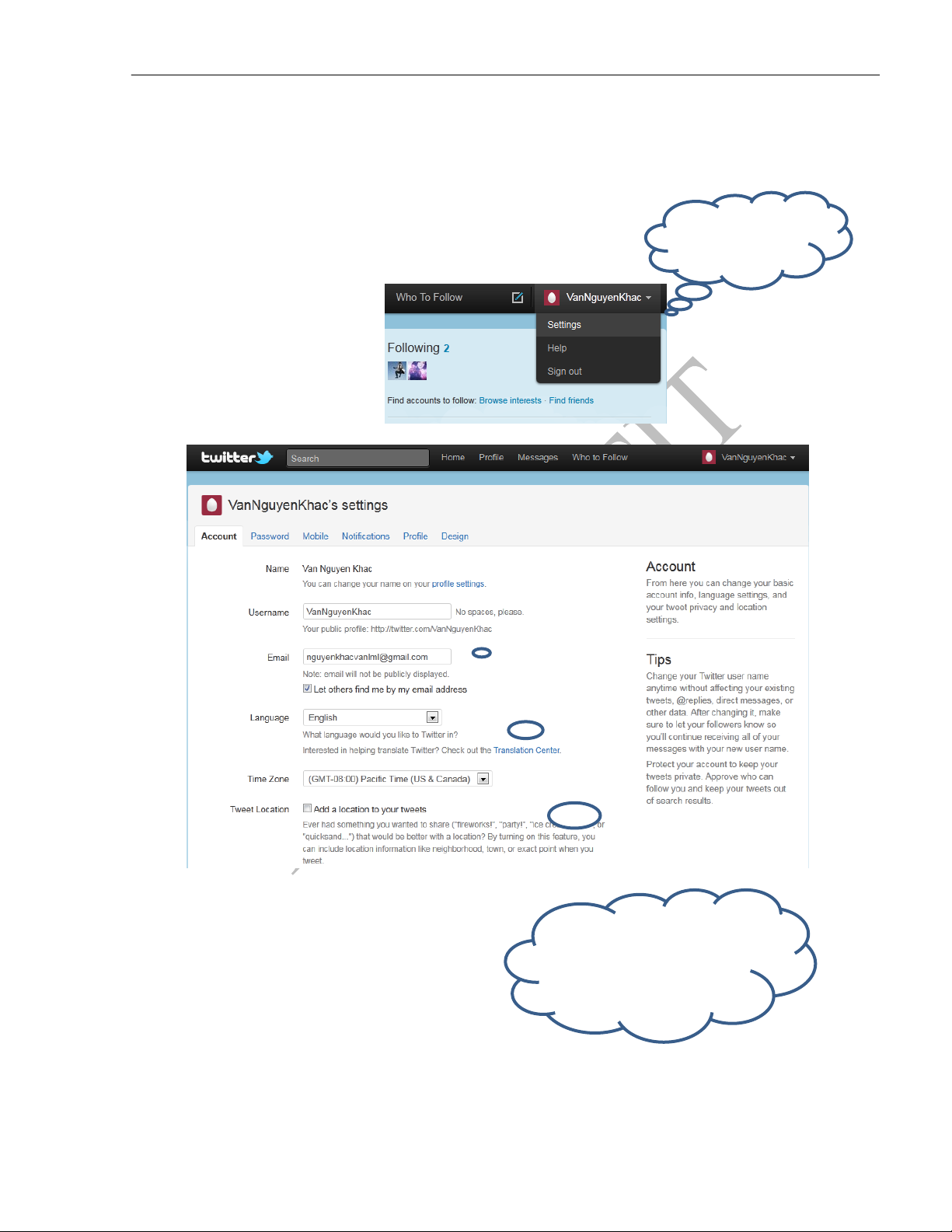
Giáo trình Tin học đại cương
Bản quyền thuộc Khoa Công nghệ thông tin Trang 222
Trường ĐH Sư phạm Tp. Hồ Chí Minh
Thiết lập và tùy chỉnh những thông tin cá nhân
Bạn có thể thiết lập, chỉnh
sửa và bổ sung các thông tin,
chính sách… tại đây
Chọn Settings
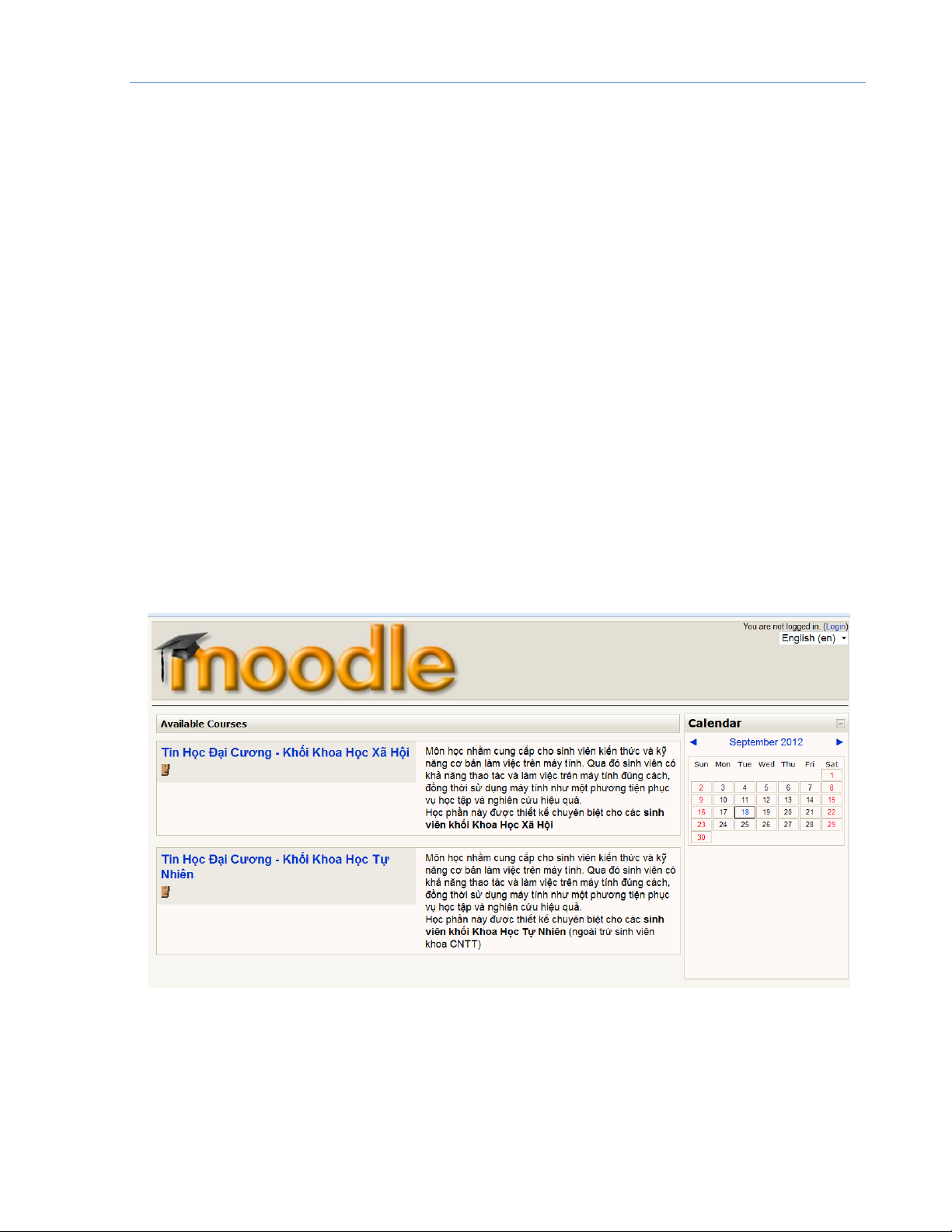
Giáo trình Tin học đại cương
Bản quyền thuộc Khoa Công nghệ thông tin Trang 223
Trường ĐH Sư phạm Tp. Hồ Chí Minh
5.5 Web-based course và eLearning systems:
Ngày nay, với sự phát triển nhanh chóng của công nghệ thông tin và truyền thông (viết tắt – ICT)
thì việc dạy – học với sự hỗ trợ của máy tính đã và đang trở nên quen thuộc với mọi người, đặc
biệt là e-Learning. Thuật ngữ này được hiểu một cách tổng quát là việc sử dụng ICT có chủ đích
để nâng cao và hỗ trợ việc dạy – học.
Nhiều người trong chúng ta sử dụng Internet hoặc “web” (world wide web) để giao tiếp, giải trí,
và tìm kiếm thông tin … Trong giáo dục, web được sử dụng cho các khóa học trực tuyến hoàn
toàn (Online learning) hoặc đóng vai trò hỗ trợ cho cho các khóa học truyền thống theo kiểu “mặt
đối mặt” (Blended learning). Những khóa học được tổ chức theo hai dạng trên được gọi là Web-
based Course. Hình thức học tập thông qua các Web-based course có thể xem là một tập con
của e-Learning, chỉ việc học tập thông qua việc sử dụng các trình duyệt web như Internet
Explorer hay Google Chrome.
Hnh 5.49 Trang web hỗ trợ học tập cho học phần Tin học đại cƣơng
của Khoa Công nghệ thông tin – ĐH Sƣ phạm Tp. HCM
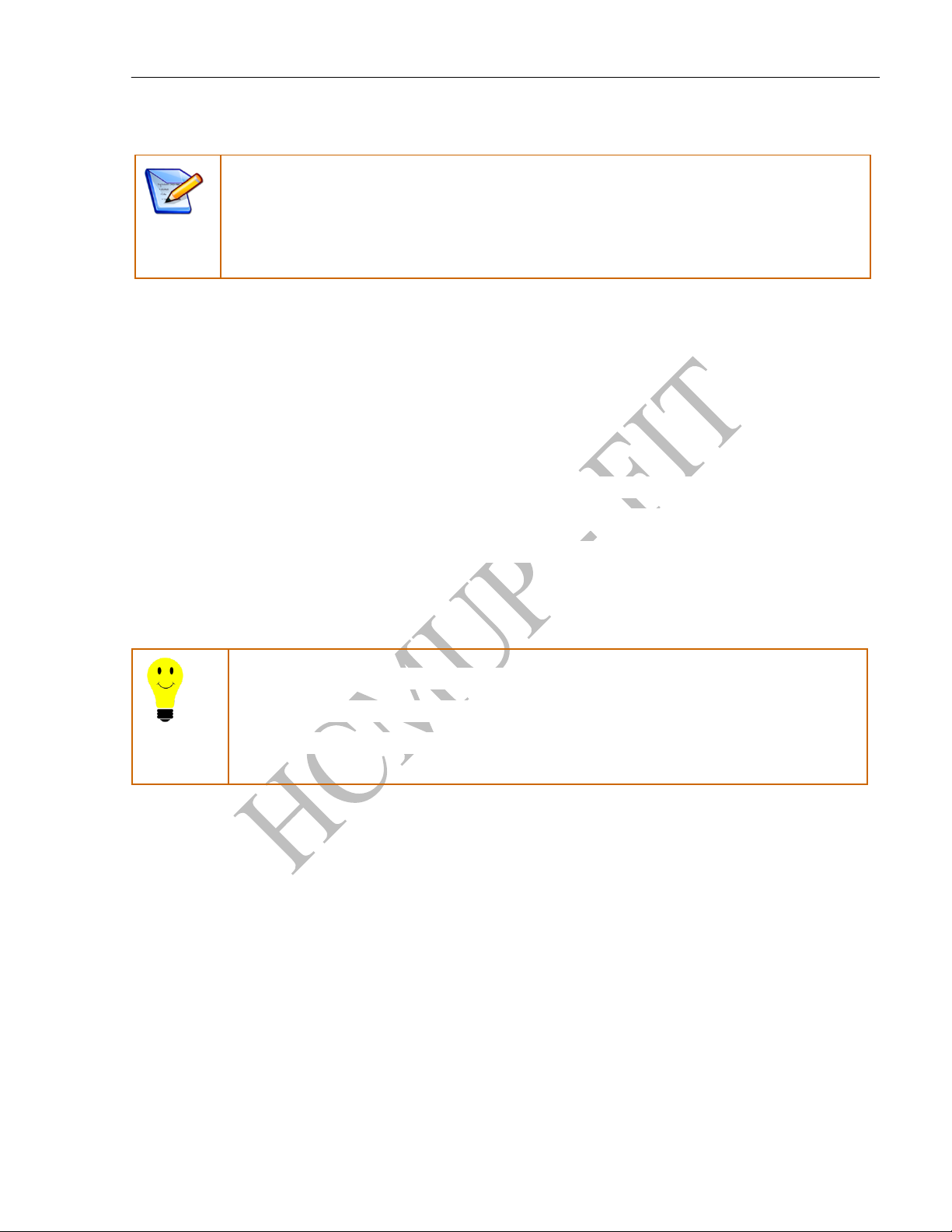
Giáo trình Tin học đại cương
Bản quyền thuộc Khoa Công nghệ thông tin Trang 224
Trường ĐH Sư phạm Tp. Hồ Chí Minh
Online learning: là hình thức học trong đó việc hoàn thành khóa học được thực
hiên toàn bộ thông qua môi trường mạng thông qua hệ thống quản lí học tập
(Learning Management System – LMS).
Blended learning: mô hình học kết hợp giữa hình thức lớp học truyền thống và sự
hỗ trợ của e-Learning.
Hệ thống e-Learning (e-Learning system) là gói phần mềm toàn diện hỗ trợ cho các khóa học
dựa trên ICT, trung tâm của hệ thống này là hệ thống quản lí học tập LMS (Learning
Management System). Người dạy, người học và người quản trị hệ thống đều truy cập vào hệ
thống này với những mục tiêu khác nhau đảm bảo hệ thống hoạt động ổn định và việc dạy học
diễn ra hiệu quả.
Các Web-based Course có thể hỗ trợ người học qua việc phân phát các bài giảng, tài liệu học tập,
bài tập, cung cấp môi trường thảo luận trực tuyến giữa các học viên…. Cách học này hoàn toàn
không đối lập và bổ sung và nâng cao hiệu quả cho các phương pháp học tập đào tạo truyền
thống.
5.6 Vấn đề đạo đức và văn hóa giao tiếp trên Internet:
5.6.1 Lợi ích và tác hại của Internet:
Hiện nay, Internet là công cụ không thể thiếu đối với cuộc sống, công việc và học tập. Có thể nói,
Internet đã thúc đẩy sự tiến bộ và phát triển của xã hội loài người. Tuy nhiên, bên cạnh những lợi
ích to lớn mà Internet đem lại, còn có những hệ lụy tiêu cực gây ra những tác hại không hề nhỏ.
Chính vì vậy, việc xác định rõ những lợi ích và tác hại của Internet là vô cùng cần thiết, giúp
người dùng cân nhắc và thận trọng khi tiếp xúc.
Hiện nay, với vài thao tác tìm kiếm đơn giản bạn có thể dễ dàng tìm được các
trang web cung cấp các khóa học trực tuyến (Online Course) có thể miễn phí hoặc
có phí với chất lượng khác nhau.
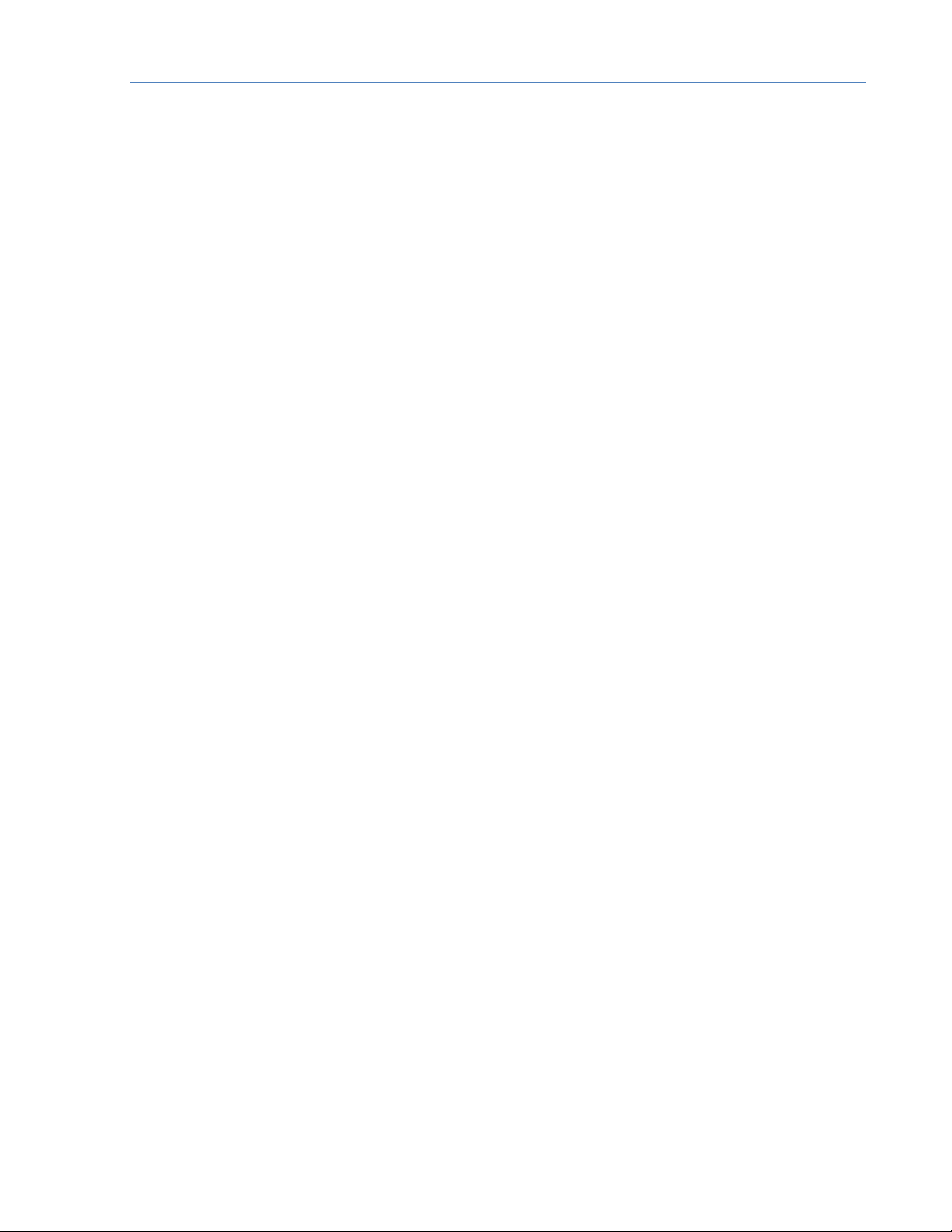
Giáo trình Tin học đại cương
Bản quyền thuộc Khoa Công nghệ thông tin Trang 225
Trường ĐH Sư phạm Tp. Hồ Chí Minh
5.6.1.1
Do tính chất toàn cầu của Internet, người dùng luôn có cơ hội tiếp cận với những kiến thức
mới, hiện đại và tiến bộ.
Bên cạnh nguồn thông tin, kiến thức khổng lồ, người dùng còn được tiếp cận với những nền
văn hóa đặc sắc của các quốc gia trên thế giới.
Internet còn giúp chúng ta luôn nắm bắt mọi thông tin thời sự, khoa học công nghệ đang diễn
ra trên thế giới. Sống trong một thế giới đầy biến động, nếu biết cách khai thác Internet,
chúng ta sẽ có cái nhìn bao quát và nắm sự chủ động trong nhiều sự việc.
Internet không chỉ là kho kiến thức khô khan, mà còn là nơi giải trí, thư giãn vô cùng thú vị
với vô số trang web âm nhạc, phim ảnh, trò chơi, hình ảnh, … Internet còn là thư viện sách
khổng lồ với đủ mọi thể loại.
Cùng với rất nhiều tiện ích và dịch vụ khác, Internet đã góp phần nâng cao chất lượng cuộc
sống hàng ngày.
5.6.1.2
Bên cạnh việc Internet được xem là nguồn thông tin, kiến thức khổng lồ, nếu không biết cách
chọn lọc thông tin, người dùng sẽ bị mất phương hướng trong mớ thông tin hỗn độn, dẫn đến
bị “nhiễu” thông tin.
Hiện nay, Internet đã bị lạm dụng để trở thành công cụ lan truyền những văn hóa xấu, phản
động, đồi trụy và bạo lực. Các trang web “đen”, trò chơi bạo lực đang trở thành vấn đề “nhức
nhối” cho toàn xã hội và làm “đau đầu” các nhà quản lý. Người dùng rất dễ bị lôi kéo và dần
dần thấm nhập những tư tưởng không lành mạnh, ảnh hưởng đến công việc, học tập và sinh
hoạt hàng ngày.
Các cá nhân và tổ chức cũng có thể lợi dụng Internet để thực hiện những hành vi lừa đảo, giả
mạo. Bằng cách sử dụng những thủ thuật và công nghệ tiên tiến, những phần tử xấu có thể
đánh cắp những thông tin quan trọng của người dùng khác như: thông tin cá nhân, mật khẩu,
tài khoản ngân hàng, tài liệu, …
Do mạng lưới Internet ngày nay đã được bao phủ rộng khắp trên toàn thế giới, Internet đã trở
thành môi trường vô cùng lý tưởng để lan truyền các phần mềm độc hại được gọi là virus máy

Giáo trình Tin học đại cương
Bản quyền thuộc Khoa Công nghệ thông tin Trang 226
Trường ĐH Sư phạm Tp. Hồ Chí Minh
tính. Những phần mềm này có thể gây ra những thiệt hại hết sức to lớn như: làm vô hiệu hóa
hàng loạt hệ thống máy tính, đánh sập cơ sở dữ liệu của các tổ chức, lấy trộm thông tin, …
Nếu như người dùng quá lạm dụng Internet, điều này có thể biến tướng thành hội chứng
“nghiện Internet”. Tác hại của nó cũng không thua kém các chất gây nghiện và người bị hại
phải thực hiện những điều trị về mặt tâm lý và sức khỏe.
5.6.2 An toàn và bảo mật thông tin trên Internet:
Trong phần tác hại của Internet, giáo trình đã đề cập đến những hậu quả có thể xảy ra nếu các
phần tử xấu có thể đánh cắp thông tin người dùng thông qua con đường Internet. Vì vậy, vấn để
an toàn và bảo mật thông tin là vô cùng quan trọng để người dùng biết cách tự bảo vệ trước
những hiểm họa đang “rình rập” trên Internet.
Chúng ta cần bảo vệ những gì?
Dữ liệu: những dữ liệu quý là một tài sản vô giá đối với người sở hữu nó. Vì vậy, đối với
dữ liệu, cần lưu ý những yếu tố sau:
- Tính bảo mật: chỉ người có quyền mới được truy cập.
- Tính toàn vẹn: không bị sửa đổi, bị thất thoát dữ liệu.
- Tính kịp thời: sẵn sàng truy xuất bất cứ lúc nào.
Tài nguyên: đôi khi tài nguyên máy tính là những điểm yếu “chết người” mà tin tặc có thể
khai thác. Chúng có thể đột nhập và sử dụng nó làm công cụ cho các cuộc tấn công khác,
khi đó vô tình chủ sở hữu lại là “đồng phạm” gây ra hậu quả.
Danh tiếng: tin tặc có thể lợi dụng thông tin mà chúng đánh cắp được để thực hiện những
hành vi lừa đảo đối với những người liên quan với người bị hại. Với cách này, tin tặc có
thể thực hiện thành công ý đồ mà không gặp phải bất kỳ sự đề phòng nào.
Chúng ta bị tấn công như thế nào?
Tấn công trực tiếp:
Phần lớn các cuộc tấn công đều diễn ra trực tiếp, tức là dùng một máy tính tấn công trực tiếp máy
tính khác. Dạng tấn công này thường sử dụng các phương pháp sau:
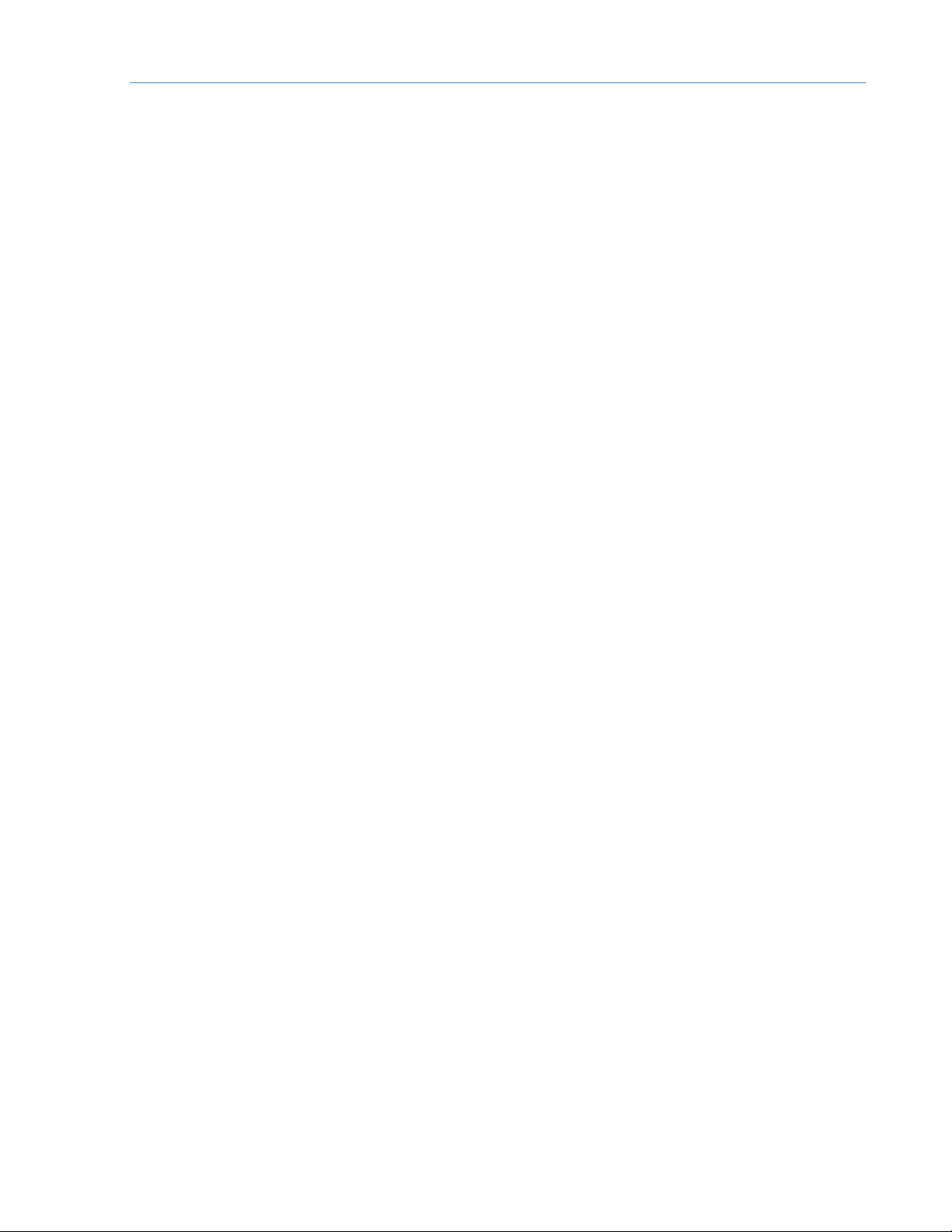
Giáo trình Tin học đại cương
Bản quyền thuộc Khoa Công nghệ thông tin Trang 227
Trường ĐH Sư phạm Tp. Hồ Chí Minh
- Dò tìm Username và Password: bằng cách thử với một số từ thông dụng, hoặc dùng
tên người thân, ngày tháng năm sinh, số điện thoại, … Vì vậy, mật khẩu không nên
quá đơn giản và hạn chế dùng những thông tin có thể đoán được.
- Dùng chương trình giải mã để dò tìm mật khẩu: thường những mật khẩu quá ngắn sẽ
bị phát hiện theo cách này. Vì vậy, nên đặt mật khẩu tối thiểu là 6 kí tự, hoặc càng dài
càng tốt.
- Lợi dụng lỗi của chương trình ứng dụng hay hệ điều hành để làm cho ứng dụng hoặc
hệ điều hành bị tê liệt. Đôi khi những phần mềm hệ thống như hệ điều hành lại là
những điểm yếu “chết người” mà tin tặc có thể lợi dụng. Vì vậy, nên cập nhật thường
xuyên các bản vá lỗi để hạn chế những lỗ hổng.
Nghe trộm:
Đây là cách tấn công bằng cách sử dụng các dịch vụ mạng để “nghe” được những thông tin được
truyền đi qua hệ thống mạng. Vì vậy, nên hạn chế trao đổi những thông tin quan trọng như mật
khẩu, thông tin cá nhân, … khi liên lạc qua mạng Internet.
Giả mạo địa chỉ:
Thông thường, các máy tính kết nối với Internet đều có hệ thống bảo vệ bởi một hệ thống gọi là
“tường lửa” (Firewall). Bức tưởng lửa được xem như một cánh cửa duy nhất mà mọi thứ đều phải
đi qua trước khi xâm nhập vào máy tính. Như vậy, sau khi đã vượt qua được tường lửa, mọi hành
động ảnh hưởng đến hệ thống đều được cho phép và được phép sử dụng mọi dịch vụ trong mạng.
Phương thức giả mạo địa chỉ là cách những máy tính bên ngoài sẽ tự đặt địa chỉ IP sao cho trùng
với một địa chỉ IP của máy nào đó trong hệ thống mạng nội bộ. Khi đó, máy tính bên ngoài được
xem như được quyền tham gia vào mạng nội bộ và có thể lấy đi những thông tin, dữ liệu nội bộ,
thậm chí có thể tấn công và phá hủy hệ thống mạng, xóa bỏ dữ liệu, …
Vô hiệu hóa các dịch vụ:
Đây là cách thức làm tê liệt một dịch vụ nào đó, khiến cho mọi yêu cầu sử dụng dịch vụ đó đều bị
từ chối. Cách tấn công này được gọi là DoS (Denial of Service).
Cách thức tấn công này hoạt động dựa trên một số lỗi của phần mềm. Tin tặc ra lệnh cho máy
tính của chúng gửi yêu cầu “bất thường” lên hệ thống server trên mạng. Khi hệ thống server tiếp
nhận những yêu cầu ấy, ngay lập tức sẽ bị tê liệt.

Giáo trình Tin học đại cương
Bản quyền thuộc Khoa Công nghệ thông tin Trang 228
Trường ĐH Sư phạm Tp. Hồ Chí Minh
Cách thức tấn công DoS cũng có thể thực hiện bằng cách gửi những yêu cầu hợp lệ lên server
nhưng với số lượng khổng lồ, khiến cho server không thể đáp ứng kịp và bị tê liệt. Ví dụ như tin
tặc sẽ dùng phần mềm virus máy tính có khả năng khiến tại một thời điểm, hàng triệu máy tính
trên mạng sẽ gửi yêu cầu lên server. Trong trường hợp đó, server không thể đáp ứng nổi và dẫn
đến bị tê liệt, những yêu cầu tiếp theo từ người dùng sẽ không còn được chấp nhận.
Cách phòng chống, đảm bảo an toàn thông tin:
Đặt mật khẩu có độ an toàn cao. Không nên đặt mật khẩu quá đơn giản, có thể suy đoán,
hoặc đặt mật khẩu quá ngắn, có thể thử nghiệm.
Thường xuyên thay đổi mật khẩu đối với những tài khoản quan trọng.
Thường xuyên cập nhật phần mềm diệt virus máy tính.
Thận trọng khi giao tiếp trên mạng: gửi mail, nói chuyện trực tuyến, chat, tham gia mạng
xã hội, diễn đàn, …
Thực hiện các giải pháp bảo mật mạng nội bộ một cách đầy đủ và toàn diện.
Từ chối những yêu cầu không rõ ràng, chưa được xác thực.
Không tùy tiện mở các đường dẫn lạ và chưa được kiểm chứng.
Không thực thi những chương trình ứng dụng, phần mềm, tập tin chưa rõ nguồn gốc và
khả nghi.
Không sử dụng những dịch vụ mạng không cần thiết.
Không nên lưu trữ những thông tin cá nhân trên máy tính hay trên mạng Internet.
Khi sử dụng máy người lạ, nhớ kiểm tra kĩ có phần mềm theo dõi, phần mềm lưu vết hay
không?
5.6.3 Chọn lọc, trích dẫn và đăng tải thông tin trên Internet:
Internet là một nguồn thông tin rộng lớn, nhưng nếu không biết cách chọn lọc, chúng ta sẽ dễ bị
đánh lừa bởi những thông tin không chính xác. Như vậy, một câu hỏi được đặt ra là dựa vào tiêu
chí nào để đánh giá độ chính xác và tin cậy của thông tin?
Chọn lọc thông tin:
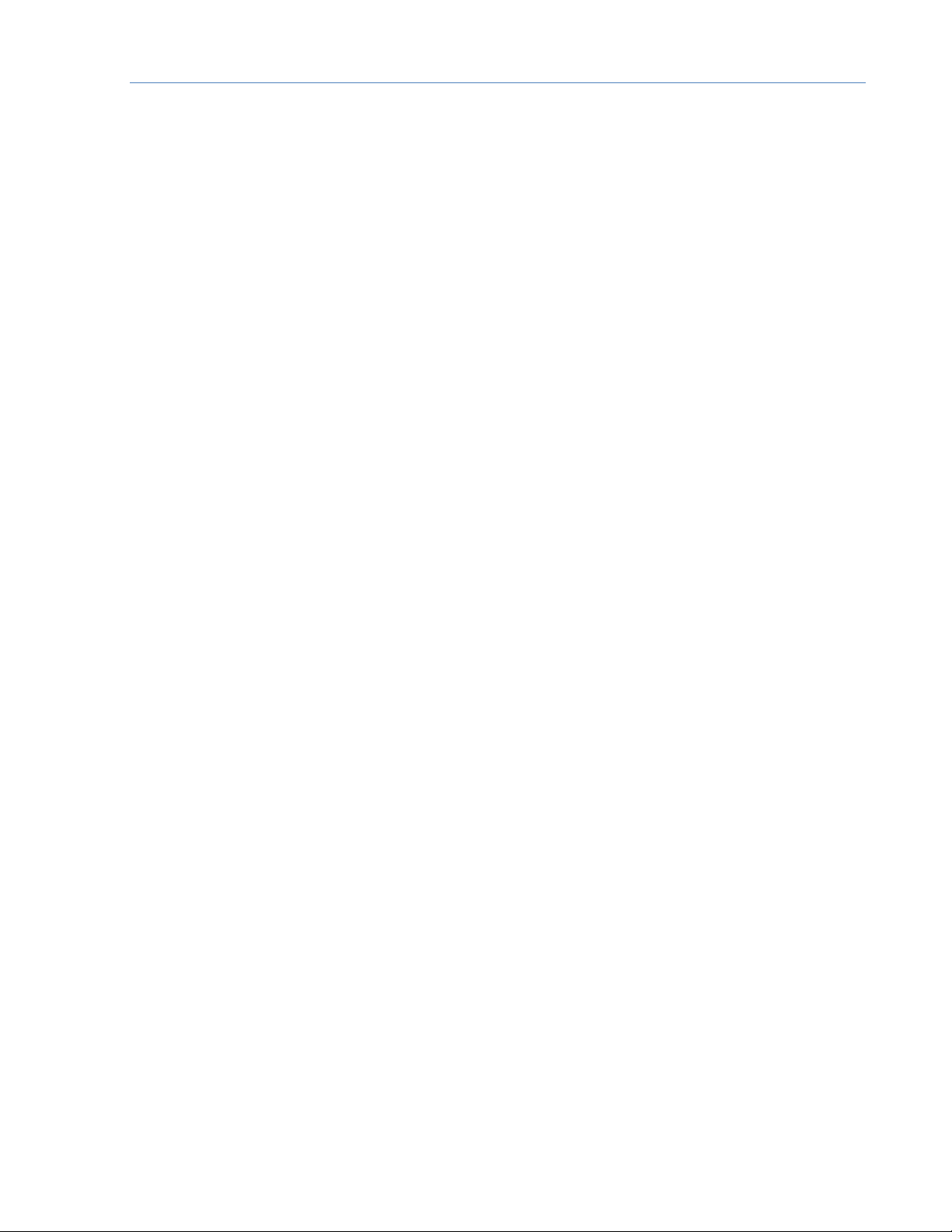
Giáo trình Tin học đại cương
Bản quyền thuộc Khoa Công nghệ thông tin Trang 229
Trường ĐH Sư phạm Tp. Hồ Chí Minh
Thông thường, mỗi người sẽ có các tiêu chí riêng để chọn lọc thông tin, những gợi ý dưới đây sẽ
giúp cho chúng ta tự đánh giá thông tin một cách hợp lý.
Mức độ kiến thức của thông tin: kiểm tra nguồn thông tin tìm được có những điểm mới
nào so với kiến thức đã được học và chúng có sai khác so với kiến thức cũ không.
Tác giả: nguồn thông tin tìm được xuất phát từ một cá nhân hay một tổ chức, từ thành
viên hay từ quản trị viên trang web? Tốt nhất, chúng ta nên tìm hiểu thông tin sơ lược của
tác giả, như: nghề nghiệp, chức vụ, kinh nghiệm, nơi công tác, học vấn, bằng cấp, … Nếu
thông tin bắt nguồn từ một tổ chức thì phải làm rõ những thông tin như tên cơ quan/ tổ
chức, uy tín, lĩnh vực hoạt động, … Chúng ta cũng nên để ý thông tin người quản trị trang
web của tổ chức đó.
Tính cập nhật: kiểm tra nguồn thông tin được đưa lên mạng vào thời gian nào và thông
tin đó có tiếp tục được cập nhật, chỉnh sửa hay không? Đôi khi một thông tin chỉ phù hợp
và chính xác tại thời điểm nó được đăng, trong khi lại lỗi thời, sai lệch với thời điểm hiện
tại. Và nếu thông tin đó được cập nhật liên tục và có nhiều người nhận xét, bình luận thì
độ tin cậy và tính chính xác của nó được bảo đảm hơn.
Tính khách quan: kiểm tra nguồn thông tin tìm được có đưa ra những dẫn chứng, ví dụ
để chứng minh tính đúng đắn và hợp lý của các kiến thức được đưa ra hay không? Một
nguồn thông tin đáng tin cậy bao giờ cũng nêu ra được nguồn gốc của thông tin và tài liệu
tham khảo (nếu có). Vì một thông tin hay kiến thức chỉ được xem là tin cậy khi nó được
phát xuất từ một nguồn hoặc tài liệu tin cậy và có thể kiểm chứng.
Phạm vi thông tin: kiểm tra nguồn thông tin được trình bày theo chiều rộng hay theo
chiều sâu, những kiến thức trong đó được trình bày chi tiết hay tổng quát? Những thông
tin trên Internet có thể chỉ là những kiến thức tổng quát về một lĩnh vực nào đó (theo
chiều rộng) hoặc có thể là những kiến thức chuyên sâu chuyên ngành (theo chiều sâu).
Tùy vào nhu cầu sử dụng thông tin mà chúng ta lựa chọn phạm vi cho phù hợp, tránh đi
quá sâu hoặc đi quá rộng.
Hình thức: kiểm tra thông tin cần tìm được thể hiện ở hình thức nào (trang web, blog, tin
tức, bài báo, diễn đàn, thư điện tử, …); kiểm tra loại tài liệu cần tìm là: văn bản, hình ảnh,
âm thanh, video, phần mềm, …? Chúng ta phải xác định rõ hình thức hay loại tài liệu cần
tìm để việc tìm kiếm và chọn lọc được nhanh chóng, không dư thừa.

Giáo trình Tin học đại cương
Bản quyền thuộc Khoa Công nghệ thông tin Trang 230
Trường ĐH Sư phạm Tp. Hồ Chí Minh
Mức độ rõ ràng: kiểm tra thông tin có được tổ chức và trình bày rõ ràng, mạch lạc, hợp
lý hay không? Một thông tin được trình bày rõ ràng, mạch lạc về ý tưởng, câu chữ, có
trình tự thì chứng tỏ tác giả có sự chuẩn bị kĩ lưỡng khi viết, điều này giúp người nhận
thông tin có thể tiếp thu kiến thức nhanh chóng.
Tham khảo những ngƣời có kinh nghiệm: kiểm tra thông tin có nhận được sự tin tưởng
của nhiều người hay không? Nếu một thông tin được nhiều người quan tâm và tin tưởng
thì chắc chắn nó có ích và có độ tin cậy cao. Nên tham khảo ý kiến của những người có
kinh nghiệm và hiểu biết về lĩnh vực cần tìm kiếm thông tin để nhận được những lời
khuyến cáo hữu hiệu nhất.
Tính hợp thức: kiểm tra thông tin có được hợp thức hóa bởi một tập thể hay tổ chức nào
hay không? Thông tin trên mạng Internet cũng có “muôn hình vạn trạng”, có thể chỉ là ý
kiến tự phát từ một cá nhân, có thể là kết quả từ một công trình nghiên cứu, có thể là kết
quả từ một cuộc khảo sát, có thể là quyết định, thông báo từ một cơ quan, tổ chức, …
Tính hợp lệ của thông tin cũng ảnh hưởng đến việc chọn lọc và đánh giá thông tin.
Độ quan trọng: kiểm tra thông tin tìm được có phải là thông tin cần tìm hay không? Các
gợi ý trên được đưa ra để đánh giá thông tin nhưng quan trọng nhất vẫn là những nguồn
thông tin đó phải thật sự cần thiết và phù hợp với nhu cầu của chúng ta. Một thông tin có
xác thực, có tin cậy đến đâu cũng vô ích nếu nó không phải là thứ chúng ta cần tìm.
Trích dẫn và đăng tải thông tin:
Vấn đề trích dẫn và đăng tải thông tin cũng phải được chú trọng khi giao tiếp trên Internet. Việc
lấy thông tin từ nguồn khác để đưa vào bài viết của mình phải thật thận trọng và phải tôn trọng
bản quyền của tác giả.
Những đoạn trích dẫn, thông tin số liệu, hình ảnh, sản phẩm, … đều phải đi kèm với xuất
xứ và tên tác giả.
Những bài báo, bài viết, bài bình luận phải chú thích thêm thông tin của tạp chí hay
website đăng những nội dung đó.
Nếu có tham khảo thêm tài liệu khác trong bài viết, phải luôn có phần danh sách tài liệu
tham khảo ở cuối bài để người đọc có thể kiểm chứng tính chính xác của thông tin và tiếp
tục nghiên cứu nếu họ có hứng thú.
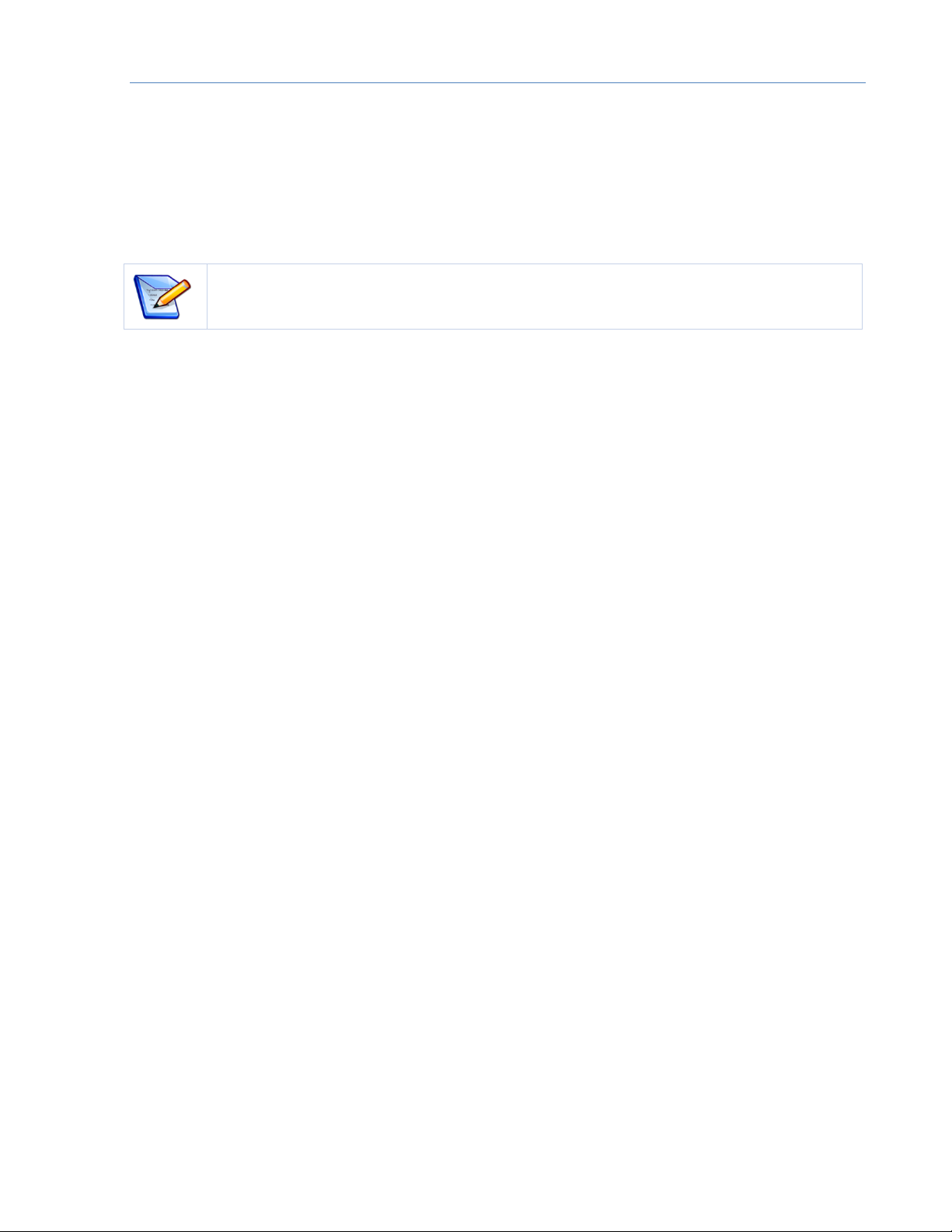
Giáo trình Tin học đại cương
Bản quyền thuộc Khoa Công nghệ thông tin Trang 231
Trường ĐH Sư phạm Tp. Hồ Chí Minh
Các thông tin đăng tải phải đúng nguồn gốc, đúng sự thật và tôn trọng sự thật. Không nên
nêu rõ thông tin cá nhân của những nhân vật được đề cập trong bài viết, trừ trường hợp
được sự đồng ý của họ.
Hạn chế sử dụng những thông tin, tài liệu trên các trang thư viện mở (như
Wikispace, Wikipedia), các trang blog cá nhân, các bài viết trên forum, … để làm tài
liệu tham khảo chính thức.
5.6.4 Ngôn ngữ giao tiếp:
Vấn đề giao tiếp trực tuyến qua mạng ngày càng được ưa chuộng bởi tính tiện dụng và phạm vi
rộng khắp của mạng Internet. Người dùng có thể trò chuyện, trao đổi thông tin với bạn bè, người
thân của mình ở bất cứ đâu mà không cần quan tâm đến khoảng cách về không gian và thời gian.
Việc giao tiếp qua mạng lại càng được phát triển mạnh hơn khi hầu hết các trang web, các dịch
vụ mạng, các phần mềm đều có hỗ trợ tính năng này. Có thể nhắc tên một số dịch vụ như:
Yahoo! Messenger, Google Talk, MSN Messenger, AIM, Skype, …
Vì việc giao tiếp được diễn ra thường xuyên hàng ngày, thâm chí hàng giờ, nên người dùng
thường xuyên sử dụng các từ viết tắt, tiếng lóng, thuật ngữ để tiết kiệm thời gian và công sức.
Dần dần, những cách thức dùng từ ấy đã trở nên thông dụng và trở thành ngôn ngữ giao tiếp phổ
biến giữa những người dùng, hay người ta thường gọi là “ngôn ngữ thời @”.
Từ việc chỉ là những từ ngữ đặc biệt dùng để tán gẫu qua mạng của một nhóm người sử dụng,
ngày nay nó đã ảnh hưởng đến mọi hoạt động giao tiếp trên Internet. Ngôn ngữ ấy xuất hiện khắp
mọi nơi, từ blog, forum cho đến email, tin nhắn, … thậm chí chúng còn được sử dụng trong
những văn bản, tài liệu. Đây chính là hậu quả của việc lạm dụng những từ ngữ khi trò chuyện đến
mức vô lối của một bộ phận người dùng. Những từ ngữ như vậy sẽ khiến nhiều người cảm thấy
bực bội và khó chịu khi họ không thể hiểu ý nghĩa của nó, dẫn đến việc đánh giá tác giả của bài
viết không tôn trọng người đọc.
Vì vậy, trong việc giao tiếp, trao đổi thông tin trên Internet, chúng ta cần phải thận trọng trong
việc sử dụng ngôn từ, tránh dùng những từ ngữ không chính quy, không rõ ràng về mặt ngữ
nghĩa, đặc biệt tránh sử dụng từ ngữ địa phương, tiếng lóng.

Giáo trình Tin học đại cương
Bản quyền thuộc Khoa Công nghệ thông tin Trang 232
Trường ĐH Sư phạm Tp. Hồ Chí Minh
TỔNG KẾT CHƢƠNG 5
Google Application
Với ứng dụng rất tiện lợi, đơn giản, giao diện dễ sử dụng mà Google cho ra đời bao gồm ứng
dụng dịch vụ: email (thư điện tử), chat, documents (bộ ứng dụng Office), calendar, sites,…người
sử dụng giờ đây chỉ cần 1 tài khoản Google (Google account) là có thể trao đổi, làm việc, chia sẻ,
tổ chức quản lý công việc một cách dễ dàng mà không cần biết kiến thức lập trình, tin học chuyên
ngành. Ưu điểm nổi bật trong các ứng dụng của Google không thể không nhắc đến đó là tính
cộng tác (collaboration), hầu hết các ứng dụng đều có chức năng chia sẻ cho 1 nhóm (group), cho
tất cả mọi người (public…).
Blog
Blog là một thuật ngữ có nguồn gốc từ cặp từ “Web Log” hay “Weblog” dùng để chỉ một tập san
cá nhân trực tuyến, một quyển nhật ký trực tuyến hay một bản tin trực tuyến nhằm thông báo
những sự kiện xảy ra hàng ngày về một vấn đề gì đó.
Blog được tạo dựng và quản lý dễ dàng, nội dung bài viết phong phú với nhiều công cụ hỗ trợ
định dạng, trang trí giao diện cùng nhiều tính năng quản lý.
Blog được ứng dụng rộng rãi và thuận tiện cho việc học tập, thảo luận nhóm. Là công cụ hỗ trợ
cho công việc dạy và học.
Một số dịch vụ blog thông dụng: Blogger, Wordpress, Opera, Yahoo! 360plus, …
Wikis
Wikis là một thuật ngữ dùng để chỉ hệ thống chia sẻ thông tin bất đồng bộ, nghĩa là một người
nào đó tạo ra một trang tin và sau đó, trang tin ấy có thể được chỉnh sửa lại bởi nhiều người khác.
Wikis được xem là công cụ hỗ trợ đắc lực cho nhiều hoạt động và nhiều đối tượng. Trong học
tập, wikis là môi trường thảo luận cực kỳ hiệu quả, phù hợp cho các buổi làm việc nhóm.
Một số hệ thống Wikis thông dụng: Wikileaks, Wikipedia, Wikispaces.
Mng xã hi
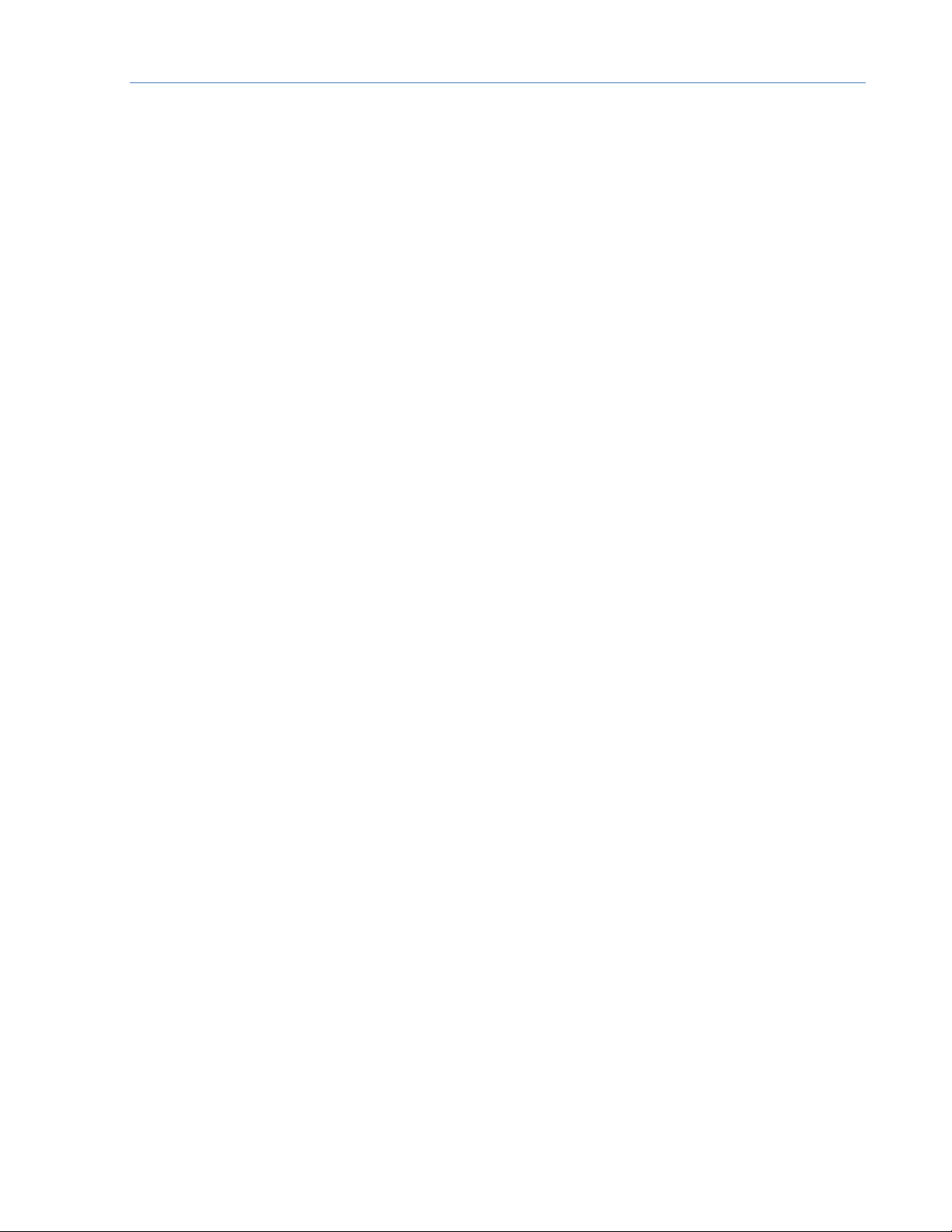
Giáo trình Tin học đại cương
Bản quyền thuộc Khoa Công nghệ thông tin Trang 233
Trường ĐH Sư phạm Tp. Hồ Chí Minh
Mạng xã hội, hay gọi là mạng xã hội ảo, (tiếng Anh: social network) là dịch vụ nối kết các thành
viên cùng sở thích trên Internet lại với nhau với nhiều mục đích khác nhau không phân biệt
không gian và thời gian.
Mạng xã hội ảo có 2 đặc trưng cơ bản:
Có sự tham gia trực tiếp của nhiều cá nhân hoặc doanh nghiệp (với vai trò như các cá nhân).
Là 1 website mở, nội dung của website được xây dựng hoàn toàn bởi các thành viên tham gia.
Các nhân tố cơ bản của mạng xã hội
Nút (node): Là một thực thể trong mạng. Thực thể này có thể là một cá nhân, một doanh
nghiệp hoặc một tổ chức bất kỳ nào đó
Liên kết (tie): là mối quan hệ giữa các thực thể đó. Trong mạng có thể có nhiều kiểu liên kết.
Ở dạng đơn giản nhất, mạng xã hội là một đơn đồ thị vô hướng các mối liên kết phù hợp giữa
các nút. Ta có thể biểu diễn mạng liên kết này bằng một biểu đồ mà các nút được biểu diễn
bởi các điểm còn các liên kết được biểu diễn bởi các đoạn thẳng.
Mục tiêu ra đời:
Tạo ra một hệ thống trên nền Internet cho phép người dùng giao lưu và chia sẻ thông tin một
cách có hiệu quả, vượt ra ngoài những giới hạn về địa lý và thời gian.
Xây dựng lên một mẫu định danh trực tuyến nhằm phục vụ những yêu cầu công cộng chung
và những giá trị của cộng đồng.
Nâng cao vai trò của mỗi công dân trong việc tạo lập quan hệ và tự tổ chức xoay quanh
những mối quan tâm chung trong những cộng đồng thúc đẩy sự liên kết các tổ chức xã hội.
Lợi ích cơ bản và đặc trưng nhất của mạng xã hội là kết nối cộng đồng.
Một số mạng xã hội thông dụng: Myspace, Facebook, Twitter, Google+.
Web-based course và eLearning
Các Web-based Course là một hình thức học tập trực tuyến hỗ trợ người học qua việc phân phát
các bài giảng, tài liệu học tập, bài tập, cung cấp môi trường thảo luận trực tuyến giữa các học
viên...

Giáo trình Tin học đại cương
Bản quyền thuộc Khoa Công nghệ thông tin Trang 234
Trường ĐH Sư phạm Tp. Hồ Chí Minh
c trên Internet
Internet là một môi trường giao tiếp và học tập hiệu quả, mang lại nhiều lợi ích. Bên cạnh đó,
Internet cũng tồn tại nhiều mặt tiêu cực, gây ảnh hưởng xấu đến nhân cách và suy nghĩ nếu như
quá lạm dụng.
Luôn luôn cẩn thận với mọi hoạt động trao đổi thông tin trên Internet, nên áp dụng một số biện
pháp phòng ngừa, bảo mật để tránh gây thiệt hại về tài chính và uy tín cá nhân.
Sử dụng ngôn từ chuẩn mực, tôn trọng khi giao tiếp trên Internet để thể hiện là một công dân có
văn hóa và đạo đức.

Giáo trình Tin học đại cương
Bản quyền thuộc Khoa Công nghệ thông tin Trang 235
Trường ĐH Sư phạm Tp. Hồ Chí Minh
CÂU HỎI LÝ THUYẾT
Câu 1: Cho biết tính năng trả lời mail tự động trong Google Mail (Gmail)?
Câu 2: Khác nhau của việc lựa chọn Cc, Bcc trong Gmail?
Câu 3: Để tạo một mẫu khảo sát sử dụng ứng dụng gì của Google? Để tạo câu hỏi dạng như bên
dưới, phải dùng loại câu hỏi (question type) nào?
Câu 4: Ý nghĩa của option “make this a required question” trong Google Form?
Câu 5: Để chia sẻ sự kiện, nhắc nhở thời gian công việc cho 1 nhóm người sử dụng ứng dụng nào
của Google thì tiện lợi nhất?
Câu 6. Mạng xã hội (Social Network) ra đời đầu tiên vào năm nào? Tên của mạng xã hội (Social
Network) đó là gì?
a) 1971 – EMAIL
b) 1994 – GEOCITIES
c) 1995 – THEGLOBE.COM
d) 2002 – FRIENDSTER
Câu 7: Hai đặc trưng cơ bản nhất của mạng xã hội (Social Network)
a) Có sự tham gia trực tiếp của nhiều cá nhân (tổ chức hoặc doanh nghiệp - nhưng vai trò
như các cá nhân)
b) Tạo ra một hệ thống trên nền Internet cho phép người dùng giao lưu và chia sẻ thông tin
một cách có hiệu quả, vượt ra ngoài những giới hạn về địa lý và thời gian
c) Xây dựng lên một mẫu định danh trực tuyến nhằm phục vụ những yêu cầu công cộng
chung và những giá trị của cộng đồng
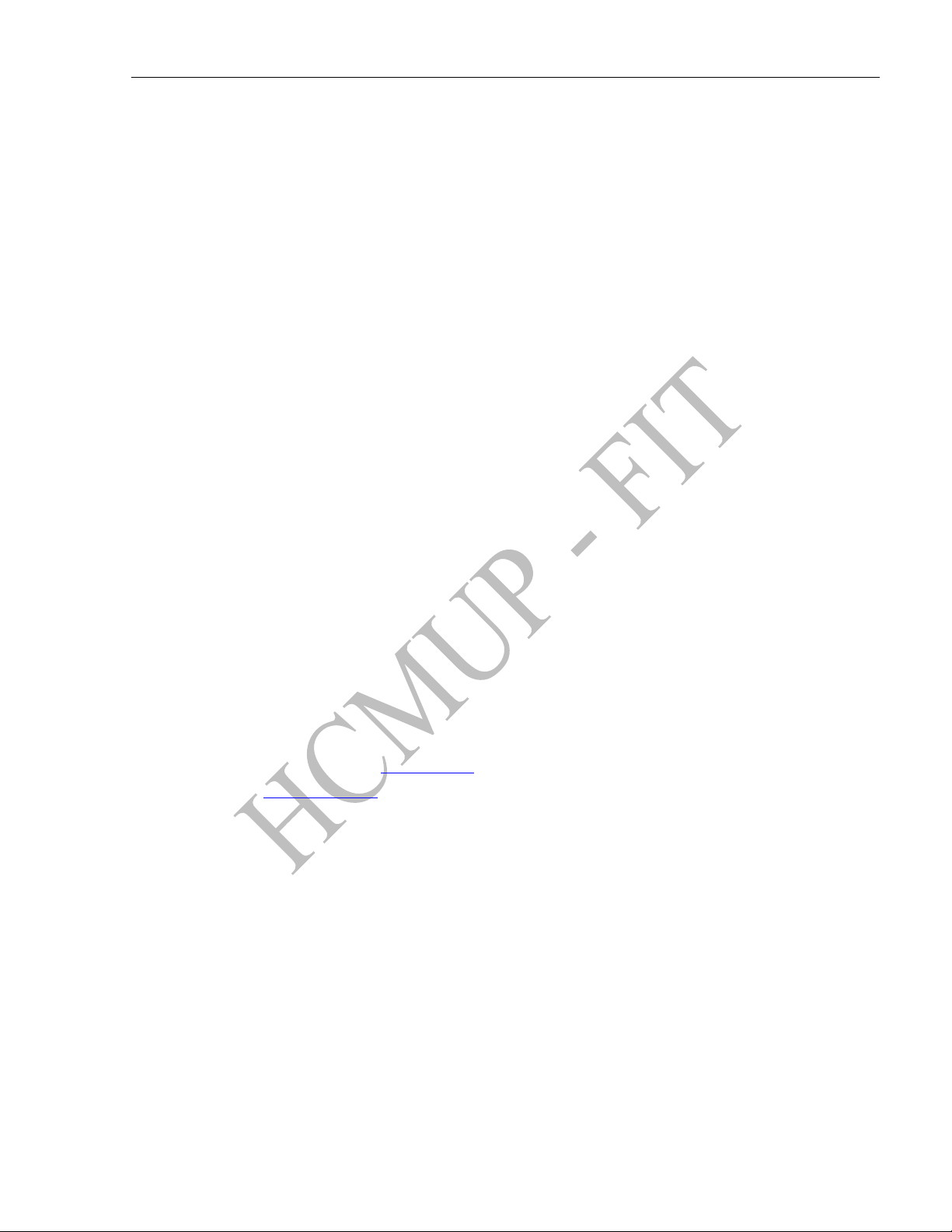
Giáo trình Tin học đại cương
Bản quyền thuộc Khoa Công nghệ thông tin Trang 236
Trường ĐH Sư phạm Tp. Hồ Chí Minh
d) Là một website mở, nội dung của website được xây dựng hoàn toàn bởi các thành viên
tham gia
Câu 8: Điều nào sau đây không đúng khi nói về mạng xã hội (Social Network)
a) Lợi ích cơ bản và đặc trưng nhất của mạng xã hội là: Kết nối cộng đồng
b) Mạng xã hội nhiều người sử dụng nhất hiện nay là: Facebook
c) Mạng xã hội mới nhất vừa ra đời có tên là: Google+
d) EMAIL (thư điện tử) là một dạng của mạng xã hội
Câu 9: Mạng xã hội ra đời nhằm hướng đến các mục tiêu
a) Tạo ra một hệ thống trên nền Internet cho phép người dùng giao lưu và chia sẻ thông tin
một cách có hiệu quả, vượt ra ngoài những giới hạn về địa lý và thời gian
b) Hình thành một hệ thống các kênh chính thống đối với các vấn đề kinh tế và chính trị, tạo
ra các trào lưu và thu hút người đọc trên tất cả diễn dàn.
c) Xây dựng lên một mẫu định danh trực tuyến nhằm phục vụ những yêu cầu công cộng
chung và những giá trị của cộng đồng.
d) Nâng cao vai trò của mỗi công dân trong việc tạo lập quan hệ và tự tổ chức xoay quanh
những mối quan tâm chung trong những cộng đồng thúc đẩy sự liên kết các tổ chức xã hội
Câu 10: Điền vào chỗ trống với những từ thích hợp cho sẵn
Facebook – Picture – FaceMash - Mark Zuckerberg - Micro-Blogging – Twitter – 2004 –
2006 – 2003 – 140 – The Facebook
…………………………. là một mạng xã hội truy cập miễn phí do công ty ……………………..,
Inc điều hành và sở hữu tư nhân. Người sử dụng mạng xã hội …………………. có thể tham gia
vào các mạng lưới được tổ chức theo thành phố, nơi làm việc, trường học hay từng khu vực khác
nhau để liên kết và giao tiếp, gián tiếp tạo nên những cộng đồng trực tuyến trên toàn thế giới.
……………….. là một mạng xã hội và dịch vụ ……………………….. cho phép người sử dụng
cập nhật những thông tin mới nhất của bản thân với mỗi “bản tin cập nhật” không quá …………..
kí tự.
Một trong những ứng dụng phổ biến nhất trên …………………… là ứng dụng …………..
………………. cho phép người dùng tải lên số lượng hình ảnh không giới hạn
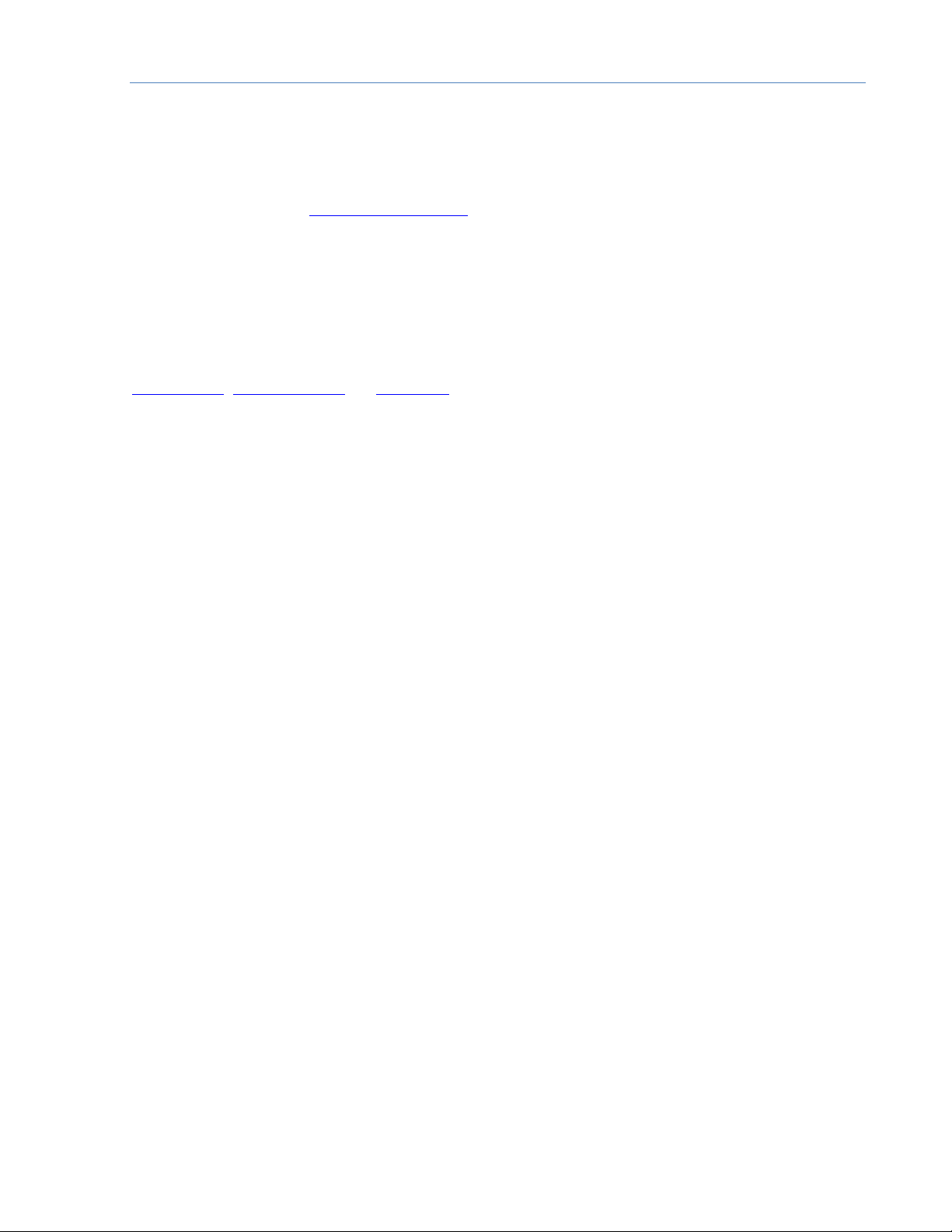
Giáo trình Tin học đại cương
Bản quyền thuộc Khoa Công nghệ thông tin Trang 237
Trường ĐH Sư phạm Tp. Hồ Chí Minh
Tiền thân của mạng xã hội ………………….. là …………………. được dựng nên vào ngày 28
tháng 10 năm 2003 bởi ……………………..
Với …………………… người sử dụng có thể tạo nhiều tài khoản nếu muốn
Mạng xã hội …………………… ban đầu được lấy tên là ……………………, đặt tại
………………….com vào ngày 4 tháng 2 năm 2004.
Mạng xã hội …………………. được chính thức ra mắt vào năm 2006 và được điều hành bởi
Jack Dorsey, Evan Williams và Biz Stone.

Giáo trình Tin học đại cương
Bản quyền thuộc Khoa Công nghệ thông tin Trang 238
Trường ĐH Sư phạm Tp. Hồ Chí Minh
Chƣơng 6 Xử lý số liệu với bảng
tính điện tử
Gii thiu mt s phn mm bng tính
S dng và khai thác các hàm có sn trong phn mm
bng tính
T th, bi trong bng tính
i vi d liu bng tính: sp
xp, trích lc, thng kê
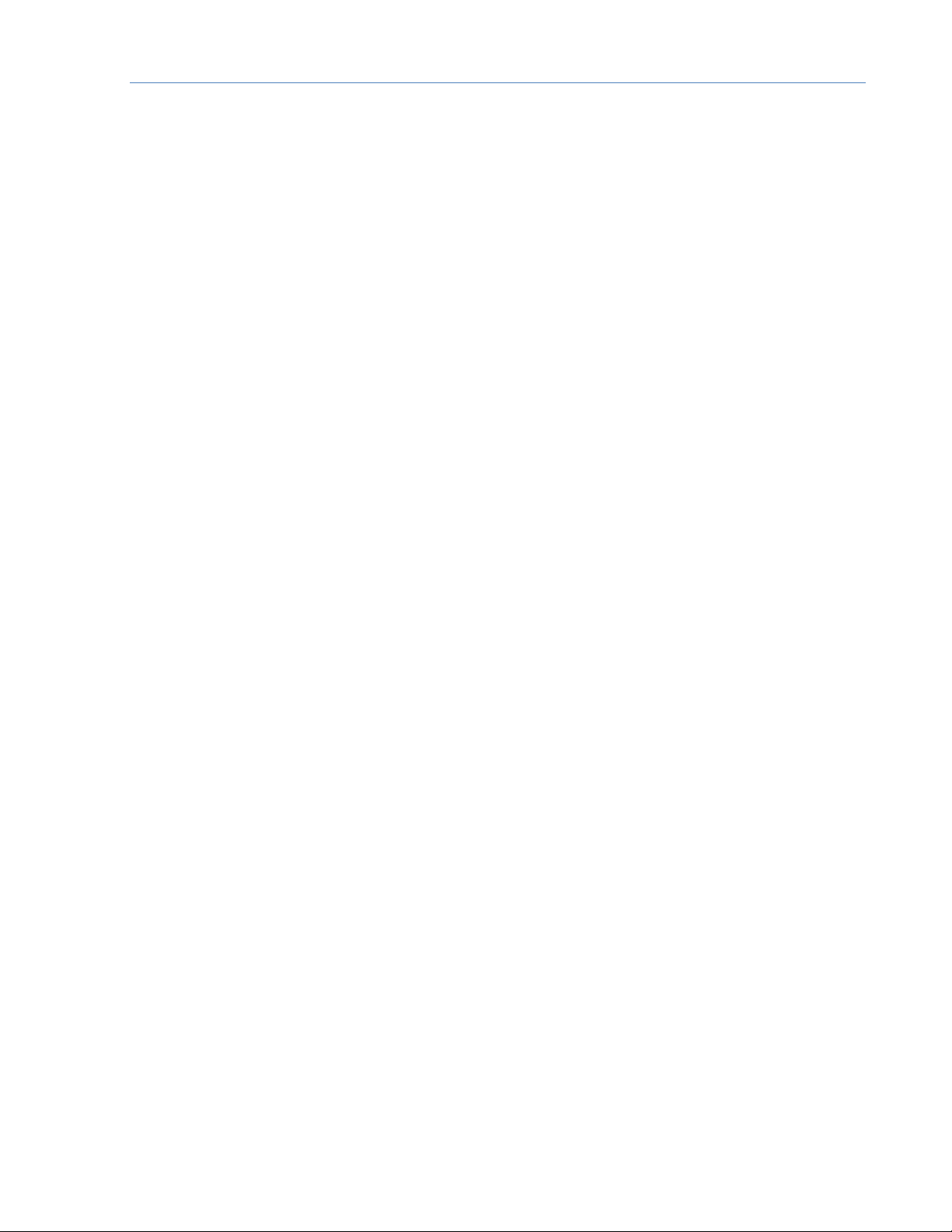
Giáo trình Tin học đại cương
Bản quyền thuộc Khoa Công nghệ thông tin Trang 239
Trường ĐH Sư phạm Tp. Hồ Chí Minh
Trong chương III – Vit và trình bày mt báo cáo nghiên cu dn, chúng ta đã
được tìm hiểu về các phần mềm soạn thảo văn bản. Vậy trong việc quản lý ví dụ đối với các yêu
cầu về quản lý tiền lương của một công ty liệu chúng ta có thể sử dụng phần mềm soạn thảo văn
bản để thực hiện yêu cầu này được không? Với chức năng tạo bảng, các phần mềm soạn thảo
văn bản có thể lưu trữ được danh sách cán bộ công nhân viên trong một công ty, nhưng hầu như
các phần mềm này chưa cung cấp các chức năng tính toán tự động.
Giả sử chúng ta sử dụng một trong các phần mềm soạn thảo văn bản đã biết để nhập dữ liệu một
cách thủ công danh sách cán bộ nhân viên của một công ty, sau đó lại có yêu cầu tính trợ cấp
chức vụ cho từng nhân viên với công thức tính TC = HSL * 2.0, thì chúng ta phải thực thi công
thức trên cho cả 100 cán bộ nhân viên trên. Công việc như vậy thật bất tiện cho người dùng,
chưa kể là có thể người dùng phải xử lý một lượng dữ liệu lớn hơn như trong ví dụ nhiều.
Vậy đã có những cách nào để tự động hóa quá trình trên nhằm giảm bớt các thao tác trên dữ liệu
cho nhân viên quản lý dữ liệu.
Đứng trước yêu cầu của đó, các công ty phần mềm đã tiến hành nghiên cứu một số phần mềm
đáp ứng được các nhu cầu về tính toán và xử lý đối với dữ liệu đã nhập. Các phần mềm bảng tính
ra đời từ nhu cầu đó.
Phần mềm bảng tính là một loại phần mềm trợ giúp tính toán được sử dụng rộng rãi trong nhiều
lĩnh vực nghiên cứu khoa học, phân tích tài chính, kế toán – thống kê… Các phần mềm này cho
phép người dùng có thể giải quyết một các nhanh chóng nhiều bài toán với các con số và các
công thức tính toán khác nhau. Không những thế, các phần mềm bảng tính này còn có thể giúp
người dùng khám phá ra mối liên hệ tìm ẩn số giữa các con số, làm cơ sở cho việc dự đoán và kết
luận sau này
6.1 Giới thiệu một số phần mềm bảng tính
Bảng tính điện tử là gì?
Tại sao phải sử dụng bảng tính điện tử?
Đặc điểm chung của các phần mềm bảng tính?
Một số phần mềm bảng tính thông dụng?
Các thành phần chính của một bảng tính điện tử?
ng tính là một dạng chương trình bao gồm nhiều ô, được tạo bởi các dòng và
cột, việc nhập dữ liệu và lập công thức tính toán trong các bảng tính điện tử rất thân thiện với
người dùng và đáp ứng được phần lớn nhu cầu của người dùng trong việc tạo và xử lý số liệu.
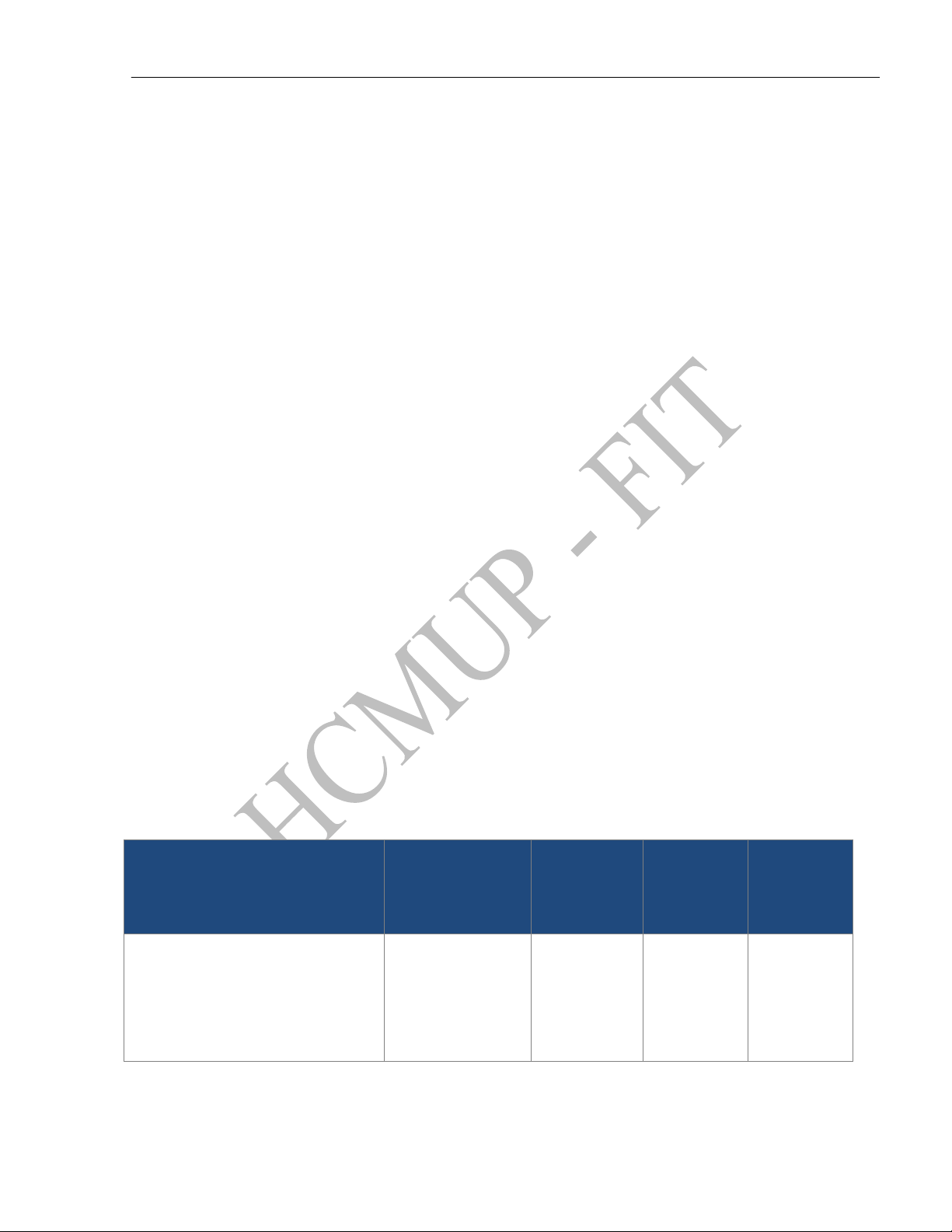
Giáo trình Tin học đại cương
Bản quyền thuộc Khoa Công nghệ thông tin Trang 240
Trường ĐH Sư phạm Tp. Hồ Chí Minh
Các chương trình bảng tính điện tử chuyên dùng trong công tác kế toán – văn phòng trên máy
tính, bao gồm các đặc tính và ứng dụng tiêu biểu như sau:
- Tổ chức và lưu trữ thông tin dưới dạng bảng như: bảng lương, bảng kế toán, bảng thanh
toán, bảng thống kê, bảng dự toán…
- Thực hiện được nhiều phép tính từ đơn giản đến phức tạp.
- Khi có sự thay đổi dữ liệu, bảng tính tự động cập nhật lại theo các số liệu mới.
- Tạo ra các báo cáo tổng hợp hoặc phân tích có kèm theo các biểu đồ, hình vẽ minh họa.
Hiện nay có khá nhiều chương trình bảng tính điện tử được sử dụng, tuy nhiên, trong giới hạn
chương trình, chúng ta sẽ được làm quen với 3 phần mềm bảng tính điện tử thông dụng hiện nay:
- Microsoft Office Excel 2003: là một phần mềm thương mại điện tử thuộc hệ xử lý bảng
tính điện tử chạy trên môi trường hệ điều hành Windows.
- OpenOffice.org Calc: là phần mềm bảng tính thuộc bộ phần mềm OpenOffice.org được
phát triển bởi Sun Microsystems và cộng đồng mã nguồn mở. OffenOffice.org có thể
chạy trên nhiều hệ điều hành và hỗ trợ đa ngôn ngữ, trong đó có cả phiên bản tiếng Việt.
Chương trình này có tính năng tương tự về mặt giao diện và cách sử dụng như Microsoft
Office Excel. Phần mềm OpenOffice.org Calc được giới thiệu trong tài liệu này là phiên
bản 3.0.
- Google SpreadSheet: là một web application, với đặc điểm là đơn giản và dễ sử dụng,
chương trình có thể tính toán các hóa đơn nhanh chóng. Đối với chương trình này, việc
tạo bảng tính khá đơn giản và dễ dàng.
Ngoài ra, còn có rất nhiều phần mềm bảng tính điện tử khác: Ability Office, Celframe Office,
Kingsoft Office, Koffice, iWork, ShareOffice,
Trong giáo trình này, chúng ta sẽ được làm quen với các thao tác cụ thể của phần mềm Microsoft
Office Excel 2003.
Phần mềm
Developer
Lastest
Stable
version
Operating
System
License
Microsoft Office Excel
Microsoft
2010
(Windows)
2011
(Macintosh)
Windows
&
Macintosh
Độc quyền
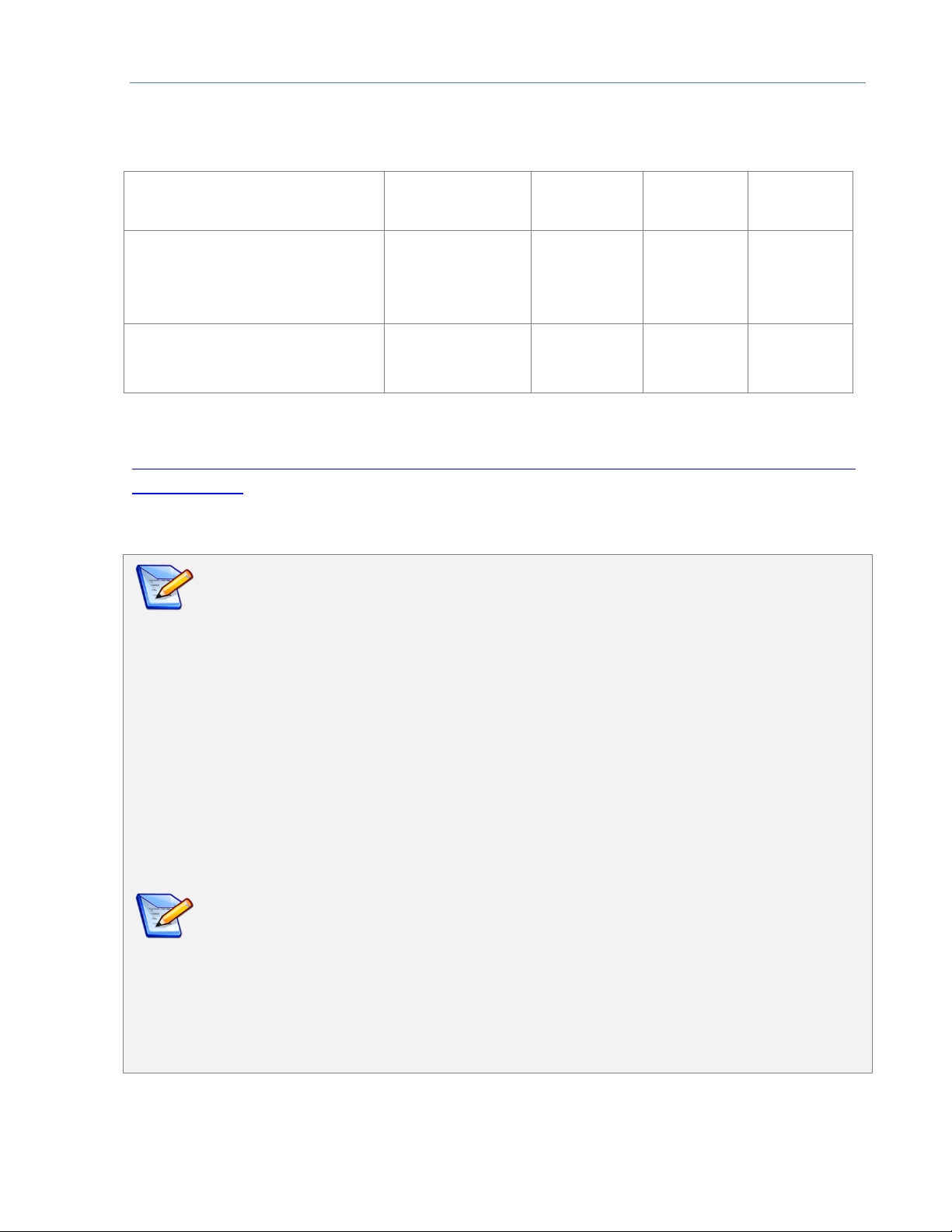
Giáo trình Tin học đại cương
Bản quyền thuộc Khoa Công nghệ thông tin Trang 241
Trường ĐH Sư phạm Tp. Hồ Chí Minh
Google Spreadsheet
IBM Lotus Symphony
IBM
3
Windows,
Linux, Mac
OS X
Bản quyền
OpenOffice.org
OpenOffice.org
3.3
Cross-
flatform
GPL
Bảng 6.1Bảng so sánh một số phần mềm bảng tính thông dụng
(nguồn:
http://en.wikipedia.org/wiki/Comparison_of_office_suites#Comparison_of_general_and_technic
al_information )
Các thành phn chính ca mt bn t (worksheet)
Ct (column): Là tập hợp các ô trong bảng tính theo chiều dọc được đánh thứ tự bằng chữ cái
(từ trái sang phải bắt đầu từ A, B, C, …, AA, AB đến IV). Có tổng số là 256 cột. Ngoài cùng
bên trái là nút chọn (đánh dấu khối) toàn bộ bảng tính.
Dòng (row): Là tập hợp các ô trong bảng tính theo chiều ngang được đánh thứ tự bằng số từ 1
đến 65536.
Ô (Cell): Là giao của một dòng và một cột. Mỗi ô được xác định bởi một địa chỉ (Ví dụ: ô B4
– là giao của dòng 4 và cột B). Ô có đường viền quanh là ô hiện hành.
Bng (Sheet): Mỗi bảng bao gồm 256 cột và 65536 dòng. Tên bảng mặc định là Sheet#. Mặc
định trong một bảng tính có sẵn 3 Sheet
Các khái ning dùng trong bng tính
Di chuyn:
- Cách 1: Trỏ chuột tới ô cần tới, click trái chuột
- Cách 2: Sử dụng các phím mũi tên: chuyển tới hàng, cột lân cận
- Cách 3: Nhấn phím F5, gõ địa chỉ ô cần di chuyển tới
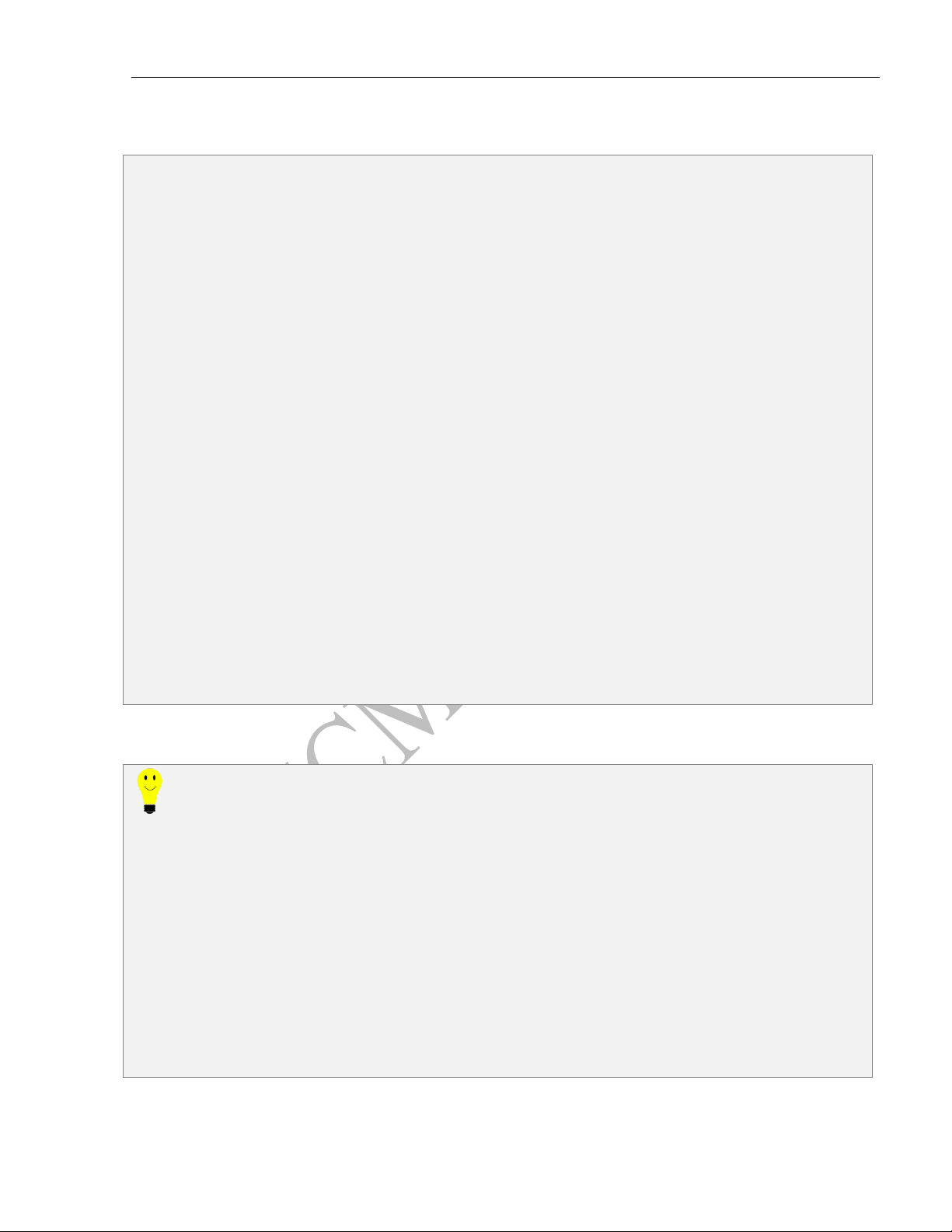
Giáo trình Tin học đại cương
Bản quyền thuộc Khoa Công nghệ thông tin Trang 242
Trường ĐH Sư phạm Tp. Hồ Chí Minh
- Cách 4: Sử dụng ô Name Box
d liu:
- Là một khối hình chữ nhật bao gồm các ô liên tục
- Để xác định một vùng: ta kết hợp địa chỉ ô trên cùng bên trái và ô dưới cùng bên phải
Toán t:
- Toán tử số học: + (cộng), - (trừ), * (nhân), / (chia), % (phần trăm)
- Toán tử logic: < (nhỏ hơn), > (lớn hơn), <= (nhỏ hơn hoặc bằng), >= (lớn hơn hoặc bằng), <>
(khác)
Công thc:
Hàm: là những công thức đã được định nghĩa sẵn trong chương trình bảng tính nhằm thực
hiện tính toán dựa trên các số liệu đầu vào, gọi là tham số, theo một trình tự đã được lập trình
sẵn nhằm thực hiện các phép tính từ đơn giản đến phức tạp.
a ch a ch tuyi
- Địa chỉ tương đối: Các địa chỉ cột và hàng sẽ được thay đổi khi ô chứa công thức được sao
chép đến vị trí khác.
Ví dụ: = A1
- Địa chỉ tuyệt đối: Các địa chỉ cột và được cố định, không thay đổi.
Ví dụ: =$A$1
- Địa chỉ cố định hàng: Chỉ có địa chỉ cột được thay đổi, địa chỉ cố định hàng cố định.
Ví dụ: =A$1
- Địa chỉ cố định cột: Chỉ có địa chỉ hàng được thay đổi, địa chỉ cột cố định.
Ví dụ: =$A1
Các thao tác ng dùng vi bng tính
p tin b
M tp tin b
p tin bng tính
Thêm mt bng tính
Xóa bng tính
i tên bng tính
Sao chép/ Di chuyi tên bng tính
- Cách 1: Giữ phím Ctrl trong khi kéo thả Sheet tại một Sheet khác. Nếu không giữ phím Ctrl
bảng tính sẽ được di chuyển.
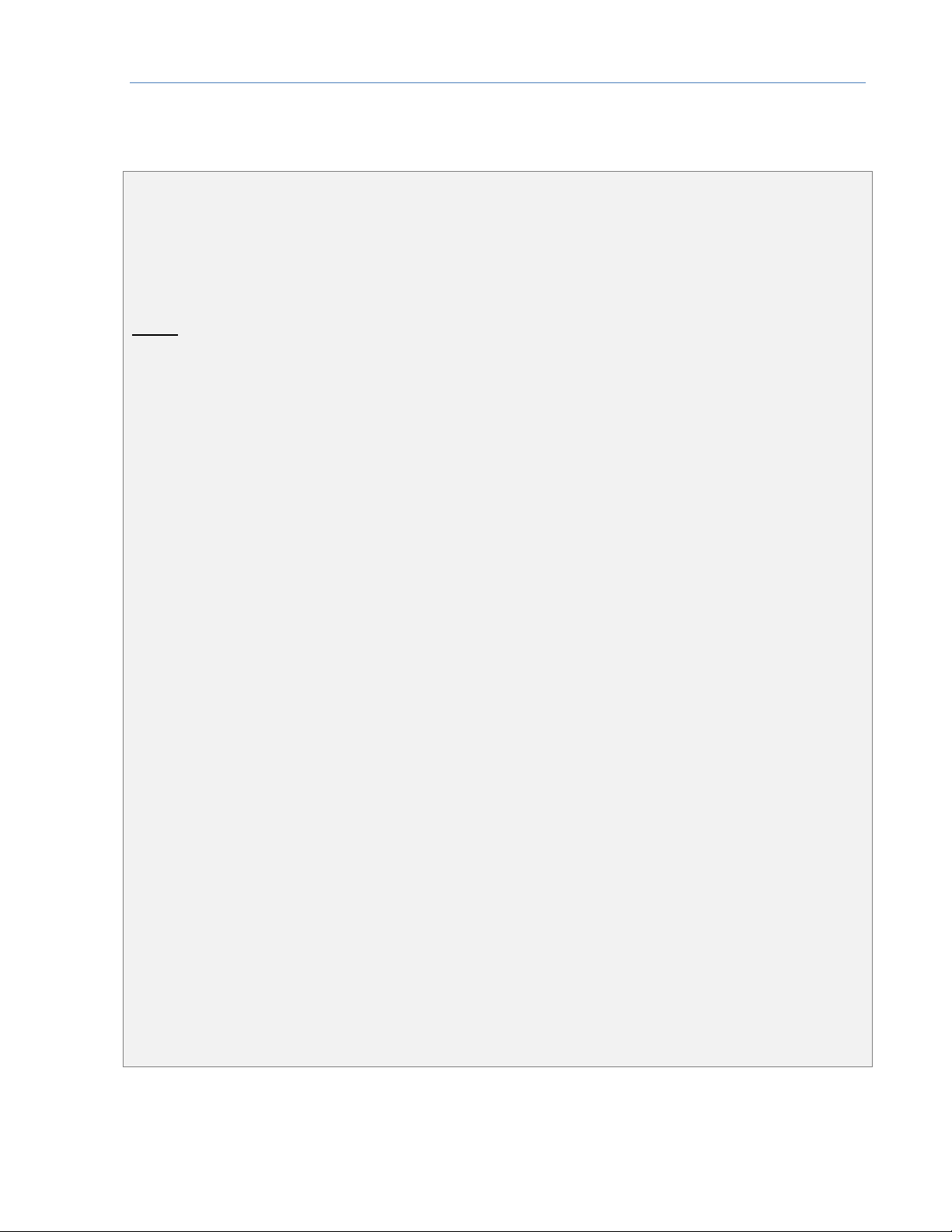
Giáo trình Tin học đại cương
Bản quyền thuộc Khoa Công nghệ thông tin Trang 243
Trường ĐH Sư phạm Tp. Hồ Chí Minh
- Cách 2: Trên menu Edit/MoveorCopy Sheet… chọn Workbook cần di chuyển tới trong
khung Tobook. (Nếu di chuyển đến một Workbook mới chưa được chọn thì chọn mục New
Book – một Workbook mới sẽ được tạo để chứa Sheet này). Chọn vị trí đặt bảng tính hiện tại
trước bảng tính nào trong khung Before sheet. Nếu đánh dấu chọn vào Create a copy, Excel
sẽ sao chép bảng tính chứ không di chuyển nó.
Lưu ý: Chỉ nên sử dụng cách 2 nếu bảng tính nguồn và đích cách xa nhau (không thể thấy sheet
của chúng cùng một lúc được).
Tách bng tính
- Cách 1: Trỏ chuột vào thanh tách cho xuất hiện mũi tên 2 đầu, kéo thả nó tại vị trí cần tách.
- Cách 2: Đưa con trỏ ô về vị trí cần tách, trên menu Window chọn mục Split. Để bỏ tách thì
trên menu Window chọn Remove Split.
- Cách 3: Đưa con trỏ ô về vị trí cần tách, trên menu Window chọn mục Freeze Panes. Để bỏ
tách thì trên menu Window chọn Unfreeze Panes.
n và hin li mt bng tính
- Trên menu Format chọn Sheet/Hide để ẩn bảng tính.
- Để hiện lại bảng tính, trên menu Format chọn Sheet/Unhide… và chọn sheet cần hiển thị
trong hộp thoại Unhide, sau đó nhấn Enter.
Bo v bng tính
- Trên menu Tools chọn Protection
- Chọn Protection Sheet… để bảo vệ bảng tính.
- Chọn Protection Workbook… để bảo vệ tập các bảng tính.
- Nếu cần thiết có thể gõ mật khẩu vào khung Password, hai lần gõ phải giống nhau và lưu ý
rằng mật khẩu này phân biệt chữ hoa với chữ thường.
- Để bỏ tình trạng bảo vệ, trên menu Tools, chọn Protection/Unprotect Sheet… hay Unprotect
Workbook… Nếu có mật khẩu, phải nhập và mật khẩu, nếu mật khẩu đã nhập đúng ta mới có
thể cập nhật được bảng tính.
Chn nhiu bng tính
- Các bng tính lin k: Click chuột vào Sheet đầu, giữ phím Shift trong khi click chuột vào
thẻ cuối.
- Các bng tính cách nhau: Giữ Ctrl trong khi lần lượt click chuột vào các thẻ tên.
- Để bỏ việc chọn một bảng tính nào đó, giữ Ctrl trong khi click chuột vào Sheet của bảng tính
đó.
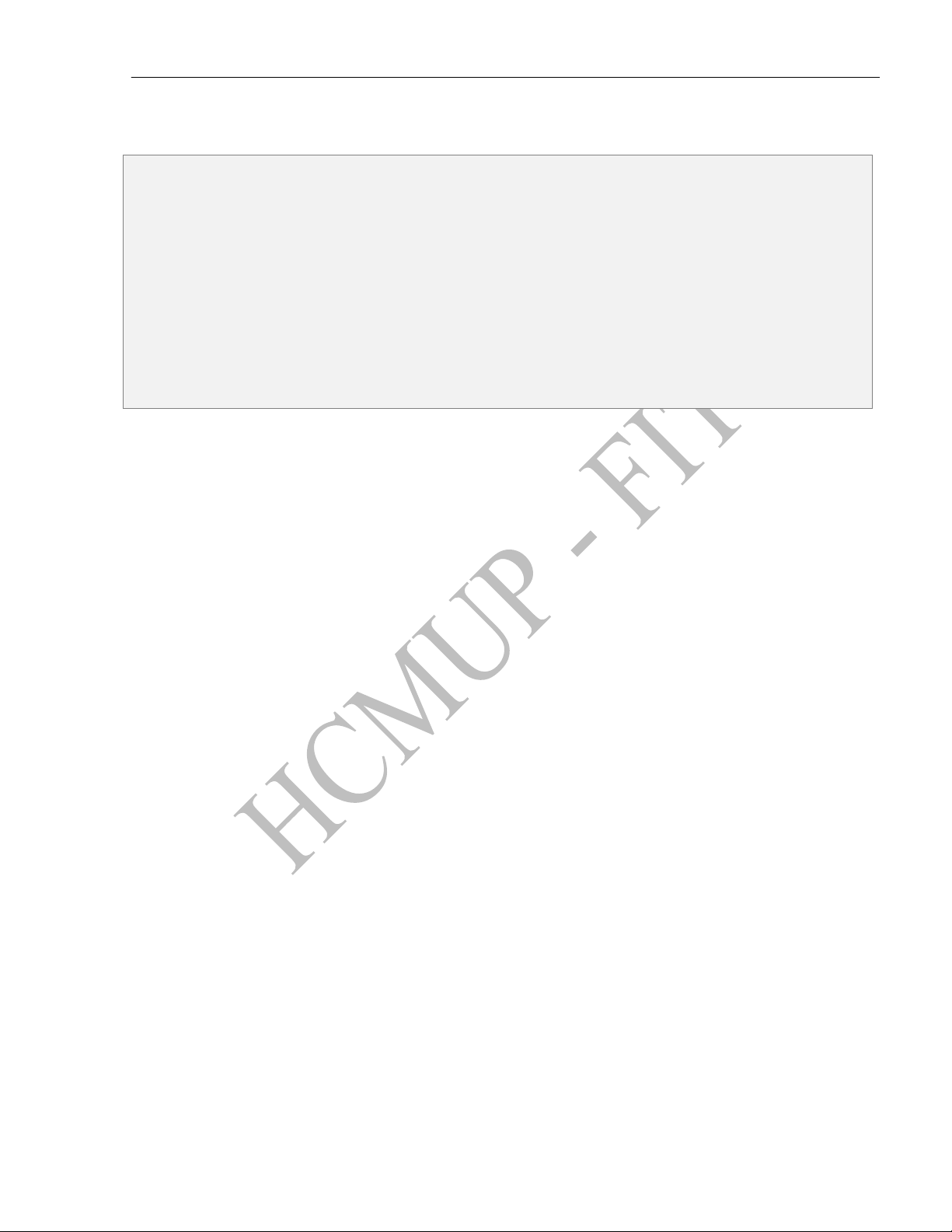
Giáo trình Tin học đại cương
Bản quyền thuộc Khoa Công nghệ thông tin Trang 244
Trường ĐH Sư phạm Tp. Hồ Chí Minh
i mt khu m file
- Một file sau khi tạo ra có thể được bảo vệ bằng mật khẩu, chỉ có người biết được từ khóa mới
làm việc được với file này. Sau khi tạo xong bảng tính, trên menu File chọn Save As…, click
chuột vào nút Tools, một menu tắt hiện ra, click chuột vào mục General Options…
- Đánh mật khẩu vào mục Password to Open, việc đặt mật khẩu này đòi hỏi mỗi khi cần mở
file cần phải nhập đúng mật khẩu đã đặt.
- Password to open: mật khẩu chống việc mở file.
- Passwork to modify: mật khẩu chống việc hiệu chỉnh file
- Nhập mật khẩu hai lần, sau đó nhấn OK và Save.
Dch chuyn con tr ô trong bng tính
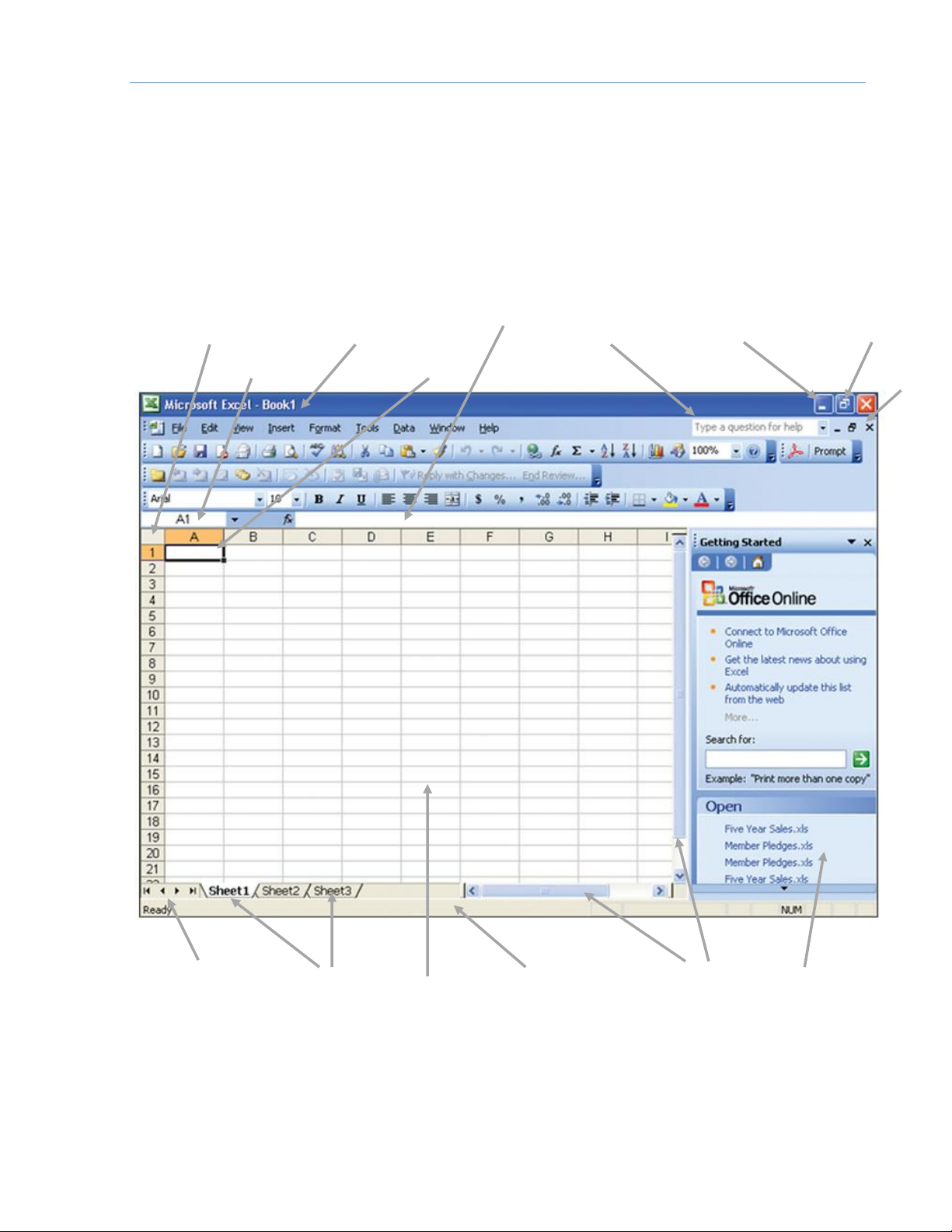
Giáo trình Tin học đại cương
Bản quyền thuộc Khoa Công nghệ thông tin Trang 245
Trường ĐH Sư phạm Tp. Hồ Chí Minh
6.1.1 Một số phần mềm bảng tính thông dụng hiện nay
6.1.1.1 Microsoft Office Excel 2003
Màn hnh làm việc chính
Hnh 6.1 Giao diện cửa sổ làm việc của Microsoft Excel 2003
Thoát
Active Cell
Phóng to
Thu nh
Question box
Thanh công thc
Chn tt c
Name Box
Tab Scrooling
Sheet Tab
Thanh trng thái
Worksheet
Scroll Bar
Panel
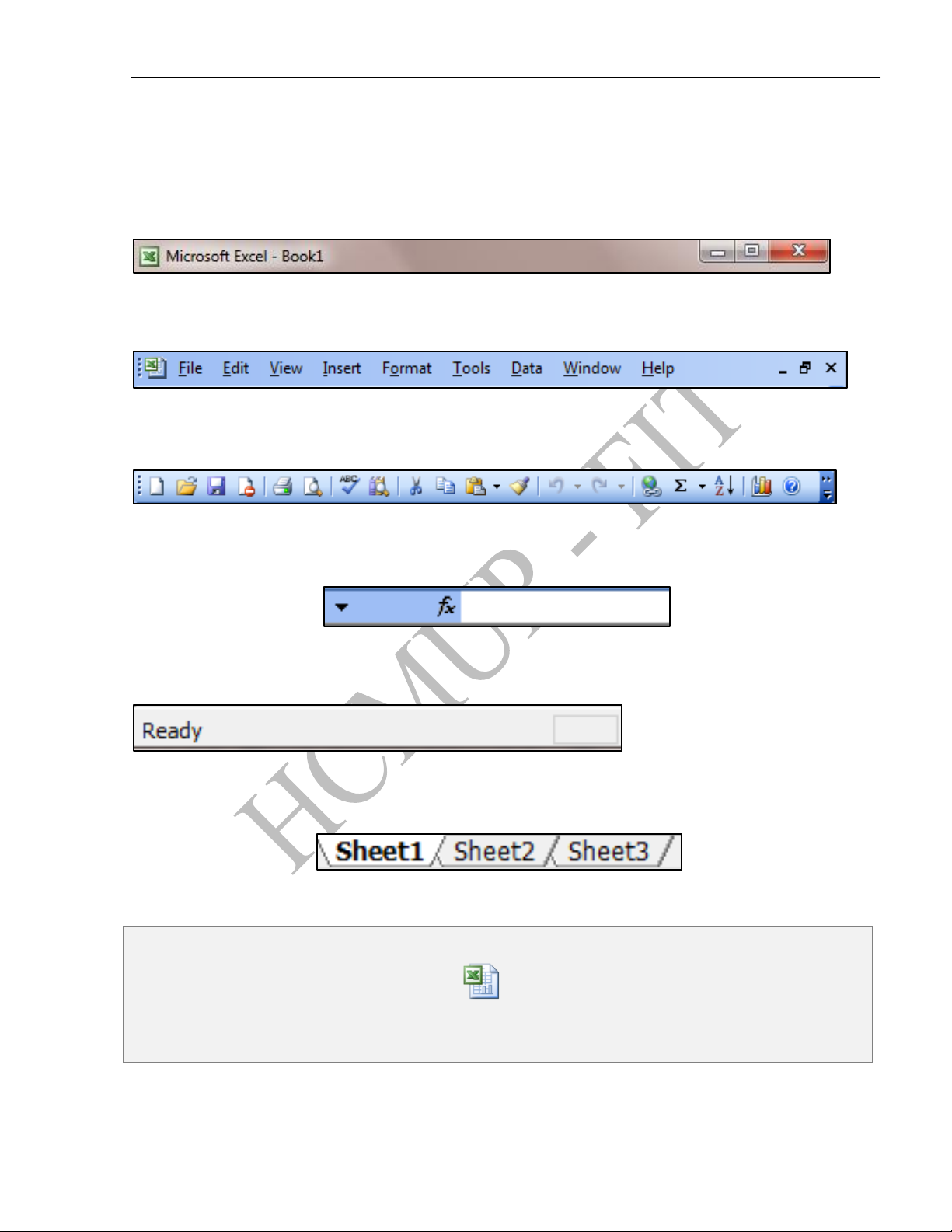
Giáo trình Tin học đại cương
Bản quyền thuộc Khoa Công nghệ thông tin Trang 246
Trường ĐH Sư phạm Tp. Hồ Chí Minh
Các thành phần của màn hnh MS Excel 2003
Thanh tiêu đề - Title bar
Hnh 6.2 Title bar
Thanh menu ngang – Menu bar
Hnh 6.3 Menu bar
Thanh công cụ - Tool bar
Hnh 6.4 Tool bar
Thanh công thức - The Formular bar
Hnh 6.5 Formular bar
Thanh trạng thái - The Status bar
Hnh 6.6 Status bar
Thanh thẻ trên bảng tính - The Sheet bar
Hnh 6.7 The sheet bar
Cách kh Microsoft Office Excel 2003 (Windows XP)
- Cách 1: Click đúp chuột vào biểu tượng trên màn hình (Desktop)
- Cách 2: Menu Start/ Programs/Microsoft Office/ Microsoft Office 2003
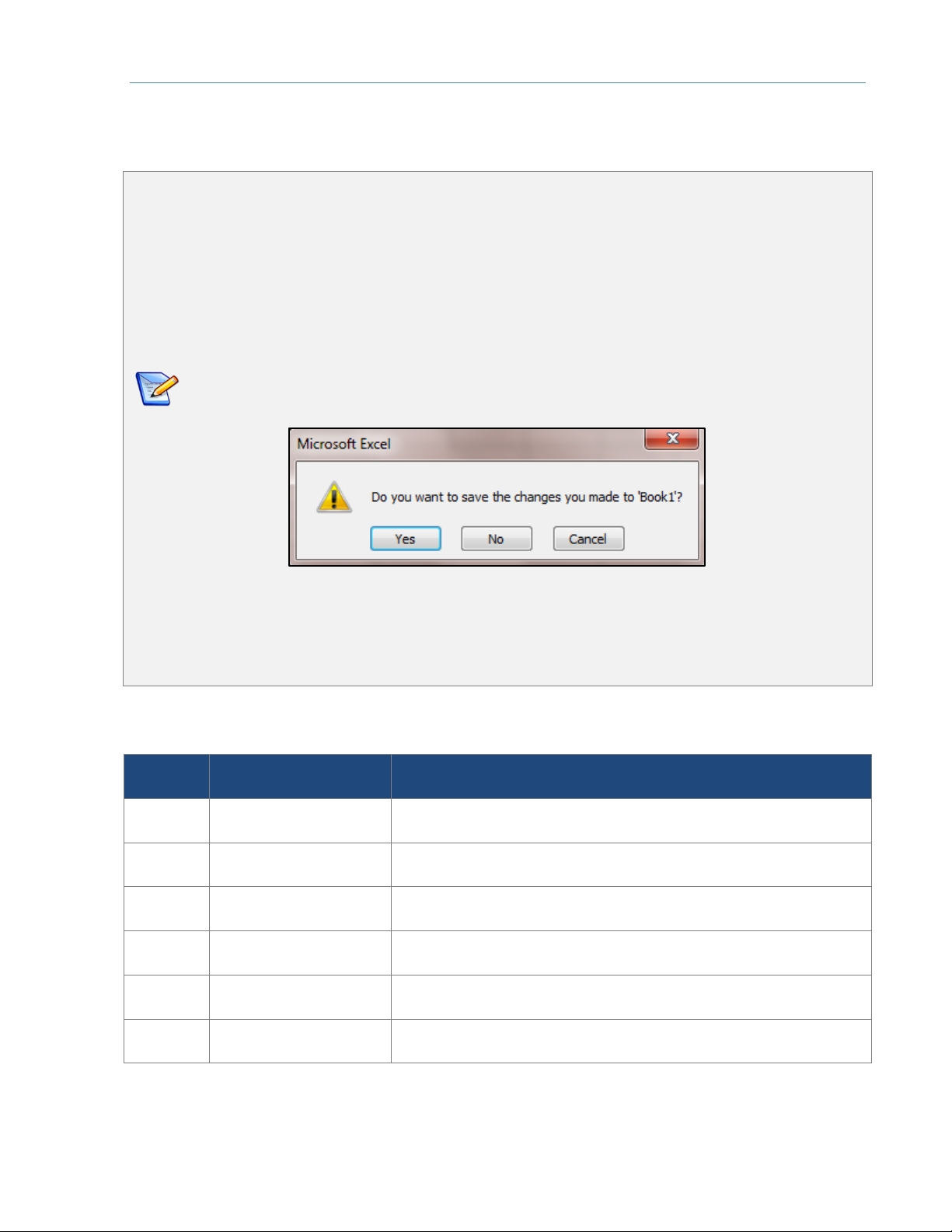
Giáo trình Tin học đại cương
Bản quyền thuộc Khoa Công nghệ thông tin Trang 247
Trường ĐH Sư phạm Tp. Hồ Chí Minh
- Cách 3: Click chuột vào biểu tượng của Excel 2003 trên thanh Microsoft Office Shortcut Bar
ở góc trên bên phải màn hình.
Cách thoát khMicrosoft Office Excel 2003 (Windows XP)
- Cách 1: Nhấn tổ hợp phím Alt+F4
- Cách 2: Click chuột vào nút Close ở góc trên cùng bên phải cửa sổ làm việc của Microsoft
Excel 2003.
- Cách 3: Vào menu File/Exit
Nếu chưa lưu tập tin vào ổ đĩa thì xuất hiện Message Boxyêu cầu chọn
- Yes: Lưu tập tin trước khi thoát chương trình.
- No: Thoát nhưng không lưu tp tin.
- Cancel: Hủy lệnh Thoát.
STT
Tổ hợp phím
Chức năng
1.
Ctrl + A
Chọn toàn bộ văn bản
2.
Ctrl + N
Mở file mới
3.
Ctrl + R
Tự động sao chép ô bên trái sang ô bên phải
4.
Ctrl + W
Đóng bảng tính
5.
Ctrl + F4
Đóng cửa sổ làm việc
6.
Ctrl + S
Lưu tập tin
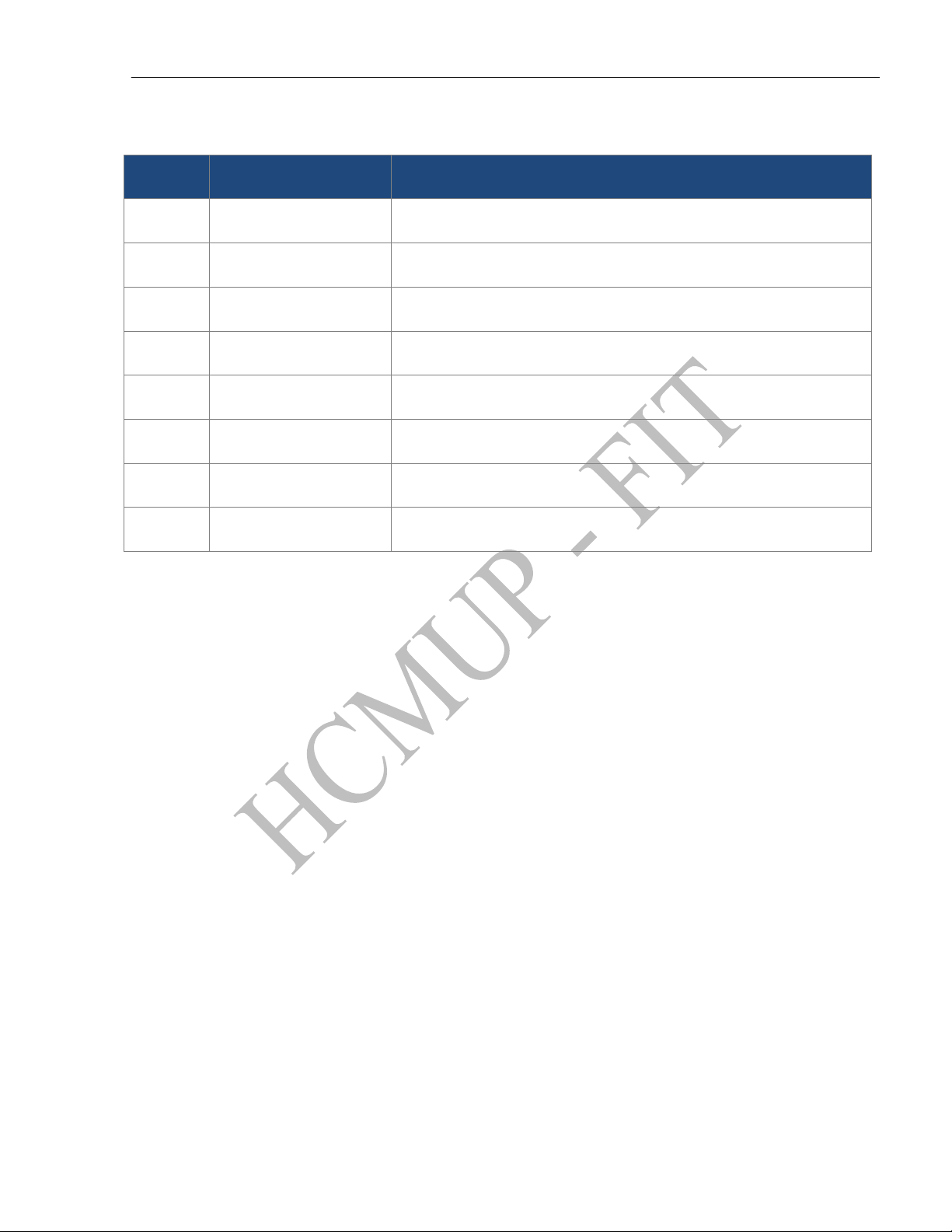
Giáo trình Tin học đại cương
Bản quyền thuộc Khoa Công nghệ thông tin Trang 248
Trường ĐH Sư phạm Tp. Hồ Chí Minh
STT
Tổ hợp phím
Chức năng
7.
Ctrl + ;
Hiển thị chuỗi tương ứng của ngày hin ti
8.
Shift +
Bôi đen từng ô sang bên phải
9.
Shift + F2
Vào chế độ hiệu chính chú thích
10.
Shift + Space
Bôi đen dòng
11.
Shift + Home
Bôi đen đến đầu dòng
12.
Shift + End
Bôi đen đến cuối dòng
13.
Shift + Page Up
Bôi đen từ ô chứa con trỏ đến đầu trang.
14.
Shift + Page Down
Bôi đen từ con trỏ đến ô cuối trang
Bảng 6.2Một số phím tắt thƣờng dùng (sử dụng trong Microsoft Office Excel 2003
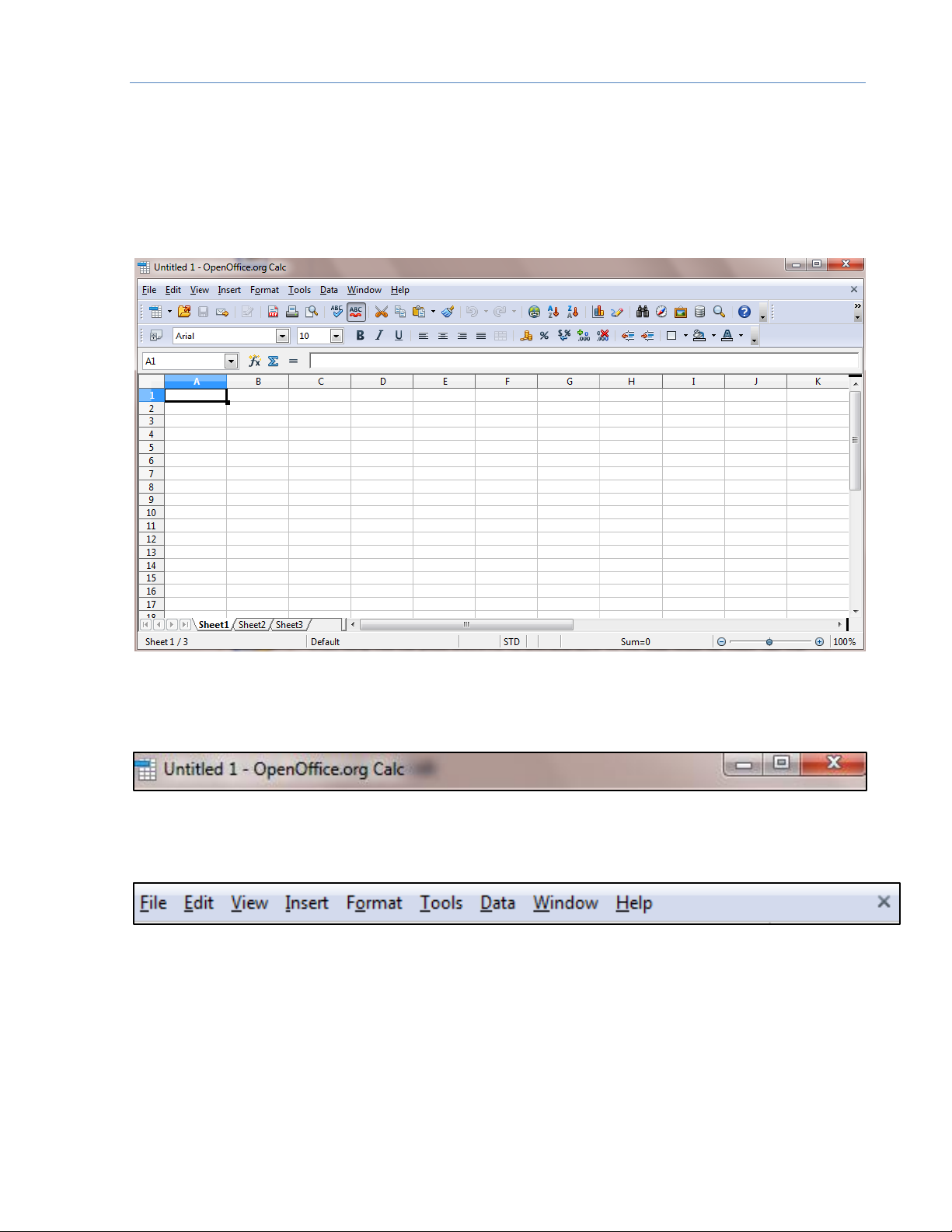
Giáo trình Tin học đại cương
Bản quyền thuộc Khoa Công nghệ thông tin Trang 249
Trường ĐH Sư phạm Tp. Hồ Chí Minh
6.1.1.2 Giới thiệu Open Office 3.0 - Calc
Màn hnh làm việc chính
Các thành phần của màn hnh Open Office 3.0 - Calc
Thanh tiêu đề - Title bar
Hnh 6.8Thanh tiêu đề - Title bar
Thanh menu ngang – Menu bar
Hnh 6.9Thanh menu ngang – Menu bar
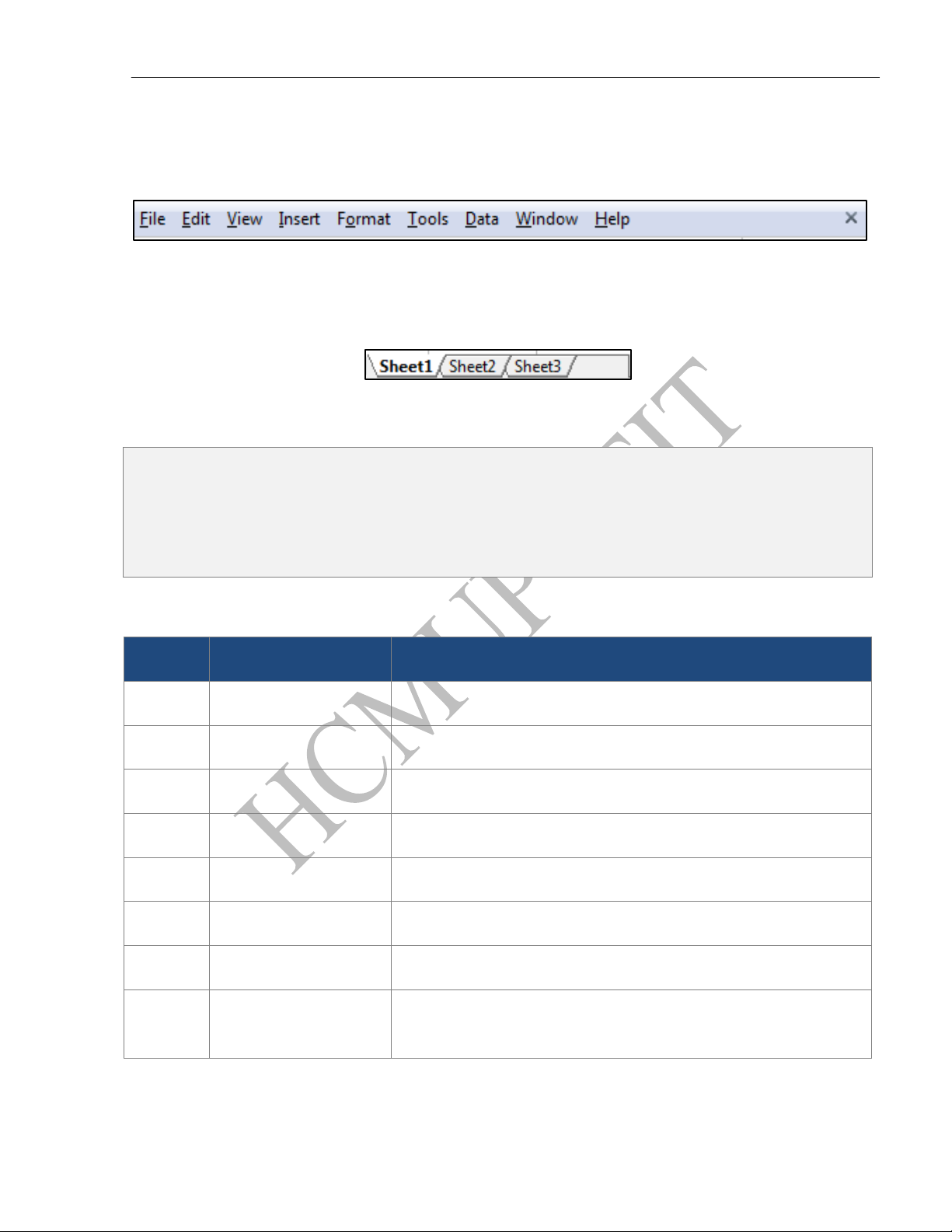
Giáo trình Tin học đại cương
Bản quyền thuộc Khoa Công nghệ thông tin Trang 250
Trường ĐH Sư phạm Tp. Hồ Chí Minh
Thanh công thức - The Formular bar
Hnh 6.10Thanh công thức - The Formular bar
Thanh thẻ trên bảng tính - The Sheet bar
Hnh 6.11Thanh thẻ trên bảng tính - The Sheet bar
Cách kh OpenOffice.org Calc
- Cách 1: Menu Start/Programs/OpenOffice.org 3.0/ OpenOffice.org Calc
- Cách 2: Click đúp chuột lên biểu tượng của phần mềm OpenOffice.org Calc trên màn hình
Desktop.
Cách thoát kh OpenOffice.org Calc
STT
Tổ hợp phím
Chức năng
1
Ctrl + A
Chọn toàn bộ văn bảng
2
Ctrl + N
Mở file mới
3
Ctrl + Home
Di chuyển con trỏ về ô A1
4
Ctrl + End
Di chuyển con trỏ đến ô cuối cùng có chứa dữ liệu trên Sheet.
5
Home
Di chuyển con trỏ ô về ô đầu tiên của dòng hiện hành
6
End
Di chuyển con trỏ ô về ô cuối cùng của dòng hiện hành
7
Ctrl + F1
Hiển thị chú thích gắn với ô hiện hành
8
F2
Chuyển sang chế độ Edit và đặt con trỏ ở cuối dòng dữ liệu
trong ô. Nhấn lại một lần nữa để tắt chế độ Edit
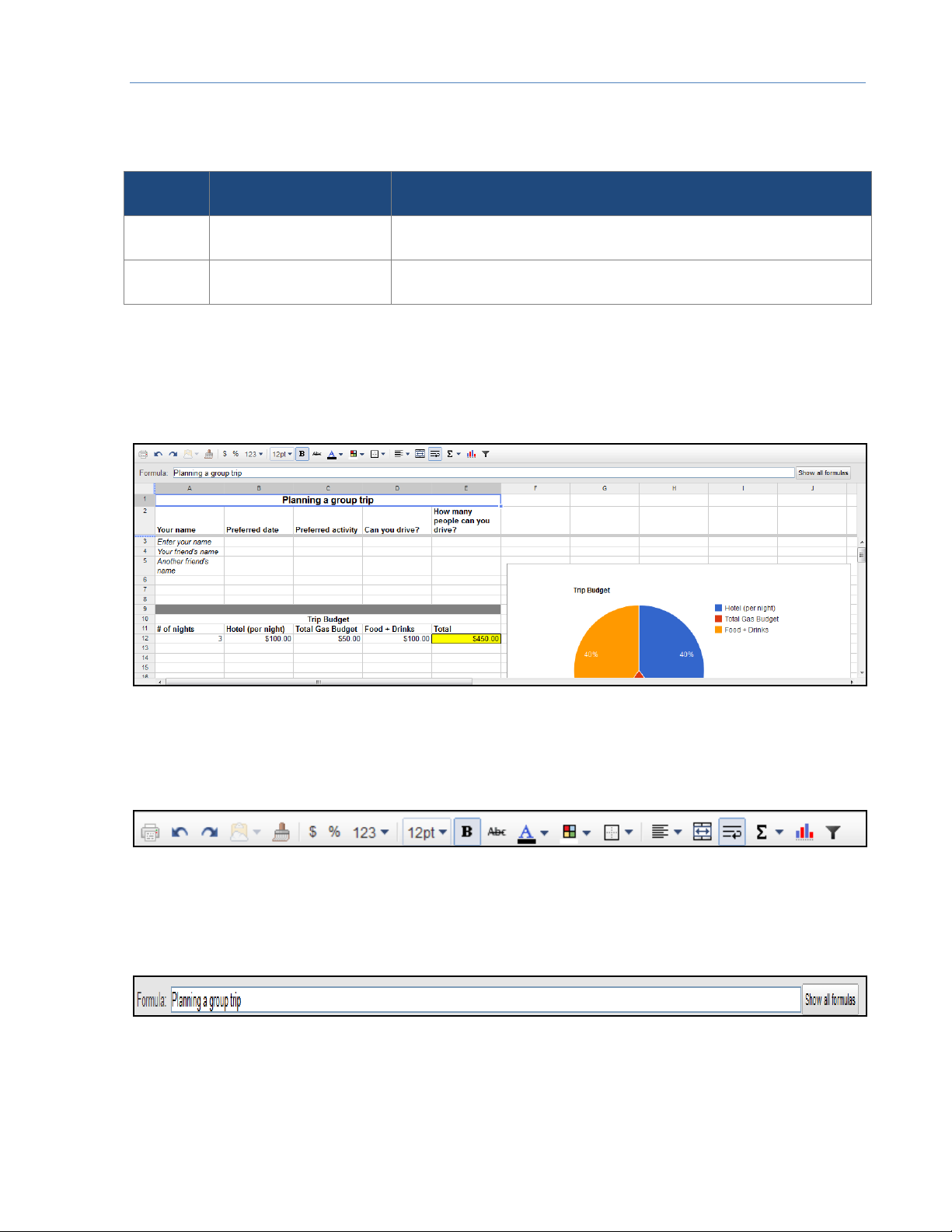
Giáo trình Tin học đại cương
Bản quyền thuộc Khoa Công nghệ thông tin Trang 251
Trường ĐH Sư phạm Tp. Hồ Chí Minh
STT
Tổ hợp phím
Chức năng
9
Ctrl + F2
Hiển thị Function Wizard
10
Shift + Ctrl + F2
Cho phép nhập liệu trực tiếp trên dòng nhập liệu (input line)
Bảng 6.3Một số phím tắt thƣờng dùng dụng trong Open Office 3.0
6.1.1.3 Giới thiệu Google SpreadSheet
Màn hnh làm việc chính
Hnh 6.12Màn hình làm việc chính của Google Spreadsheet
Các thành phần của màn hnh Google SpreadSheet
Thanh menu ngang – Menu bar
Hnh 6.13Thanh menu ngang – Menu bar
Thanh công thức - The Formular bar
Hnh 6.14Thanh công thức - The Formular bar
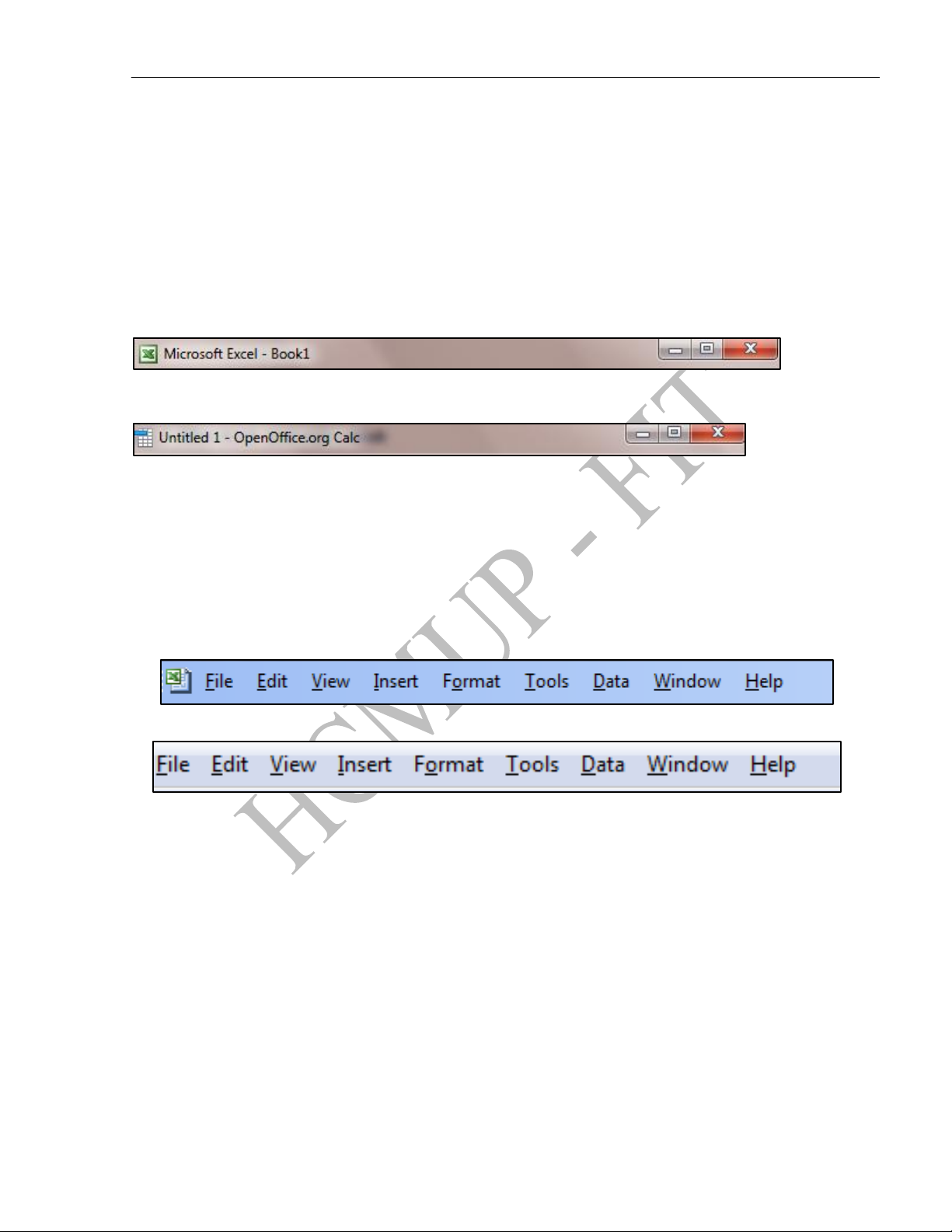
Giáo trình Tin học đại cương
Bản quyền thuộc Khoa Công nghệ thông tin Trang 252
Trường ĐH Sư phạm Tp. Hồ Chí Minh
6.1.2 Các thành phần chính của một bảng tính điện tử
6.1.2.1 Thanh tiêu đề (Title bar)
Chứa tên của tệp (Workbook) với phần mở rộng mặc định là .xls, tên tệp mặc định là Book1, mỗi
lần mở thêm Book mới thì tên mặc định được thay đổi tăng thêm 1, ví dụ Book2, Book3,
Book4…
Hnh 6.15 Thanh tiêu đề của Microsoft Excel 2003
Hnh 6.16Thanh tiêu đề của OpenOffice 3.0 Calc
6.1.2.2 Thanh thực đơn ngang (Menu bar)
Liệt kê các mục lệnh chính trong chương trình bảng tính. Ứng với mỗi mục chọn trên thanh menu
có một thực đơn dọc, trong đó ta có thể lựa chọn thực hiện các lệnh của chương trình bảng tính.
Dòng thực đơn chứa các nhóm lệnh chính và cơ bản nhất của chương trình bảng tính:
Hnh 6.17Thanh thực đơn của Microsoft Excel 2003
Hnh 6.18Thanh thực đơn của OpenOffice 3.3
Cách sử dụng cũng tương tự các chương trình khác. Để mở một menu dọc, ta click chuột vào tên
mục hoặc cũng có thể sử dụng tổ hợp phím Alt + kí tự đặc trưng có gạch chân.
6.1.2.3 Thanh công thức (Formular Bar)
Dùng để hiển thị tọa độ ô (cell) hiện hành, hiển thị nội dung dữ liệu, nhập hoặc hủy bỏ dữ liệu
vào ô hiện hành.
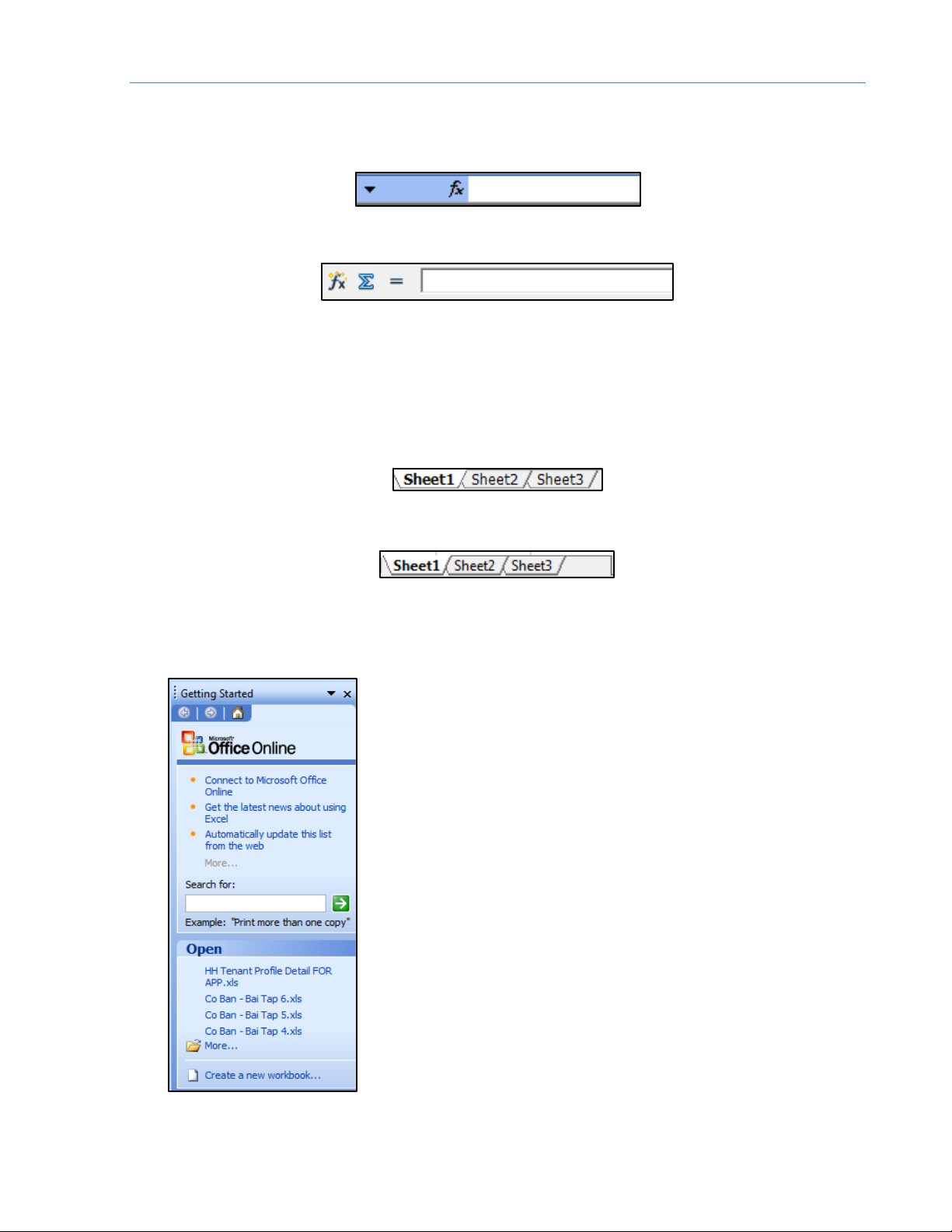
Giáo trình Tin học đại cương
Bản quyền thuộc Khoa Công nghệ thông tin Trang 253
Trường ĐH Sư phạm Tp. Hồ Chí Minh
Hnh 6.19 Thanh công thức trong Microsoft Excel 2003
Hnh 6.20 Thanh công thức trong OpenPffice 3.3
6.1.2.4 Vùng làm việc chính (Workbook)
Là cửa sổ chứa nội dung của tập tin.
6.1.2.5 Sheet tab
Hnh 6.21 Thanh Sheet tab trong Microsoft Excel 2003
Hnh 6.22Thanh Sheet tab trong OpenOffice 3.0 Calc
6.1.2.6 Panel
Hnh 6.23 Panel trong Microsoft Office Excel 2003

Giáo trình Tin học đại cương
Bản quyền thuộc Khoa Công nghệ thông tin Trang 254
Trường ĐH Sư phạm Tp. Hồ Chí Minh
6.2 Sử dụng và khai thác các hàm có sẵn trong phần mềm bảng tính
Dữ liệu trong bảng tính bao gồm những kiểu nào?
Cách nhập dữ liệu vào bảng tính?
Cách định dạng một bảng tính?
Sử dụng các hàm có sẵn trong phần mềm bảng tính như thế nào?
6.2.1 Xử lý dữ liệu với bảng tính
6.2.1.1 Các kiểu dữ liệu:
Trong mỗi ô chỉ có thể chứa một kiểu dữ liệu. Kiểu dữ liệu của ô phụ thộc vào các thành phần ký
tự trong ô. Các kiểu dữ liệu trong một ô được phân ra như sau:
Dạng chuỗi (Text):
- Trong ô phải chứa các ký tự chữ cái từ a đến z hoặc A đến Z. Nếu bắt đầu bằng một chữ
số (0-9) thì theo sau nó phải là các ký tự chữ cái.
- Những dữ liệu chuỗi dạng số như: số điện thoại, số nhà, mã số… khi nhập phải bắt đầu
bằng dấu nháy đơn (’) và không có giá trị tính toán.
- Theo mặc định, dữ liệu dạng chuỗi được tự động căn trái trong ô.
Dạng số (Number)
- Trong ô chứa các số từ 0 đến 9
- Các dấu +, -, *, /, (, ), $ (hoặc một dấu đơn vị tiền khác tùy thuộc việc đặt các thông số
quốc tế của Windows).
- Theo mặc định, dữ liệu dạng số được tự động căn sang phải trong ô.
Dạng công thức (Formulas):
- Bắt đầu bởi các dấu = hoặc +. Sau khi nhấn Enter công thức nhập vào chỉ thể hiện trên
thanh công thức còn kết quả của nó được thể hiện trong ô. Trong một số trường hợp, ta có
những kết quả như sau:
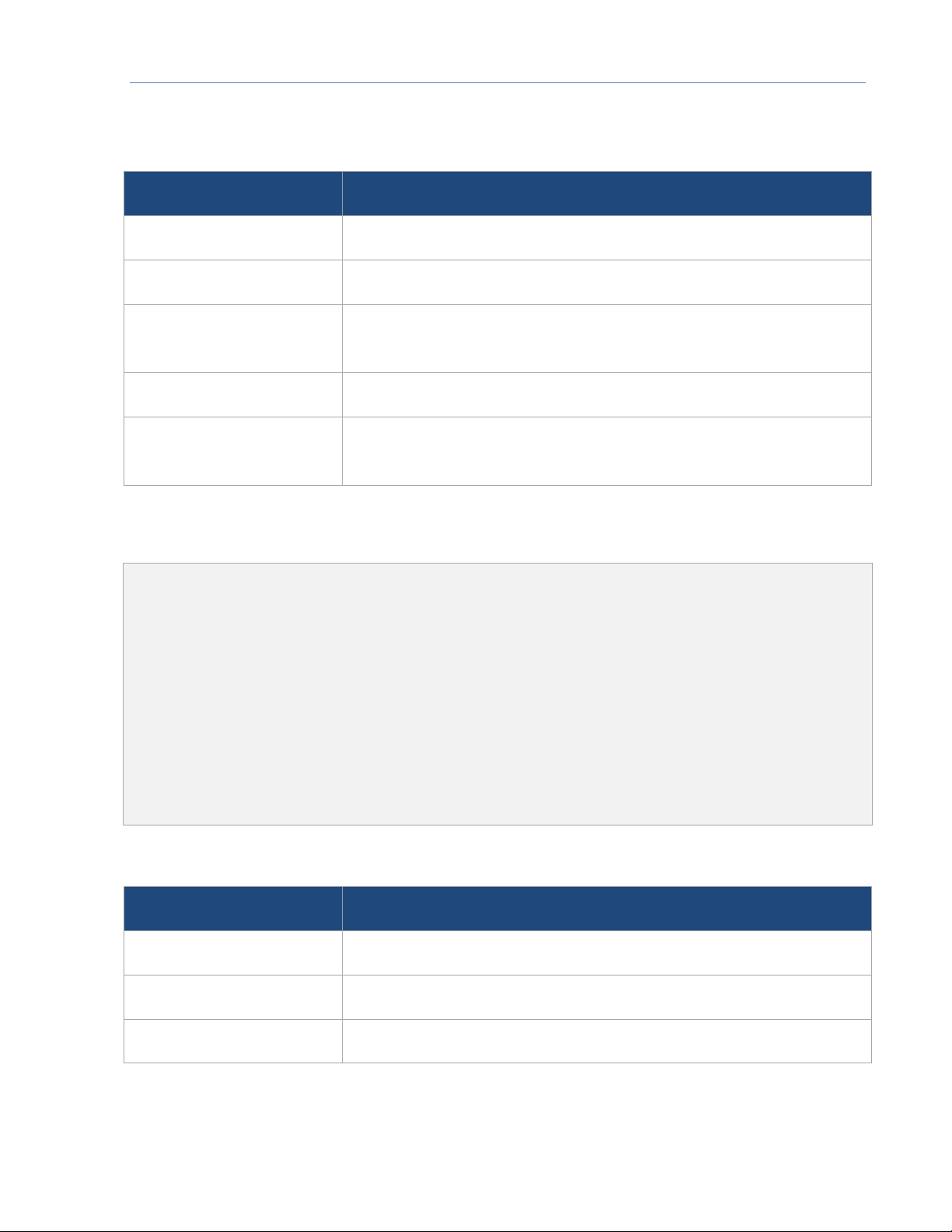
Giáo trình Tin học đại cương
Bản quyền thuộc Khoa Công nghệ thông tin Trang 255
Trường ĐH Sư phạm Tp. Hồ Chí Minh
Kết quả
Nguyên nhân
#####
Độ rộng của cột quá hẹp
#Div/0!
Lỗi do phép chia cho 0
#NAME?
Thực hiện phép tính với một biến không xác định (tên không gắn
với một ô hay một vùng nào cả)
#N/A
Tham chiếu đến một ô rỗng hoặc không có trong danh sách
#VALUE!
Sai về kiểu của toán hạng (Ví dụ: lấy số chia cho ký tự hoặc ngày
tháng)
Bảng 6.4 Một số lỗi khi nhập công thức
Dạng ngày giờ (Date/Time)
c sau:
DD: Là 2 con số chỉ Ngày
MM: Là 2 con số chỉ Tháng
YY: Là 2 con số cuối của Năm
YYYY: Là năm đầy đủ với 4 chữ số
Ta có thể ngày tháng theo dạng MM/DD/YY (kiểu tiếng Anh, Mỹ) hoặc DD/MM/YY (kiểu
tiếng Việt, tiếng Pháp) tùy thuộc vào việc đặt các thông số quốc tế của Windows.
Ví dụ: Nếu đặt thông số quốc tế kiểu Pháp, ta gõ vào 27/09/04, trường hợp kiểu Mỹ (mặc
định) ta gõ vào 09/27/04. Khi nhập sai dạng thức, chương trình bảng tính tự động chuyển
sang dạng chuỗi (căn sang trái ô) và ta không thể dùng dữ liệu này để tính toán.
Theo mặc định, dữ liệu dạng ngày tháng được căn sang phải ô.
6.2.1.1.1 Toán tử số:
Toán tử
Ý nghĩa
^
Lũy thừa
*
Nhân
/
Chia
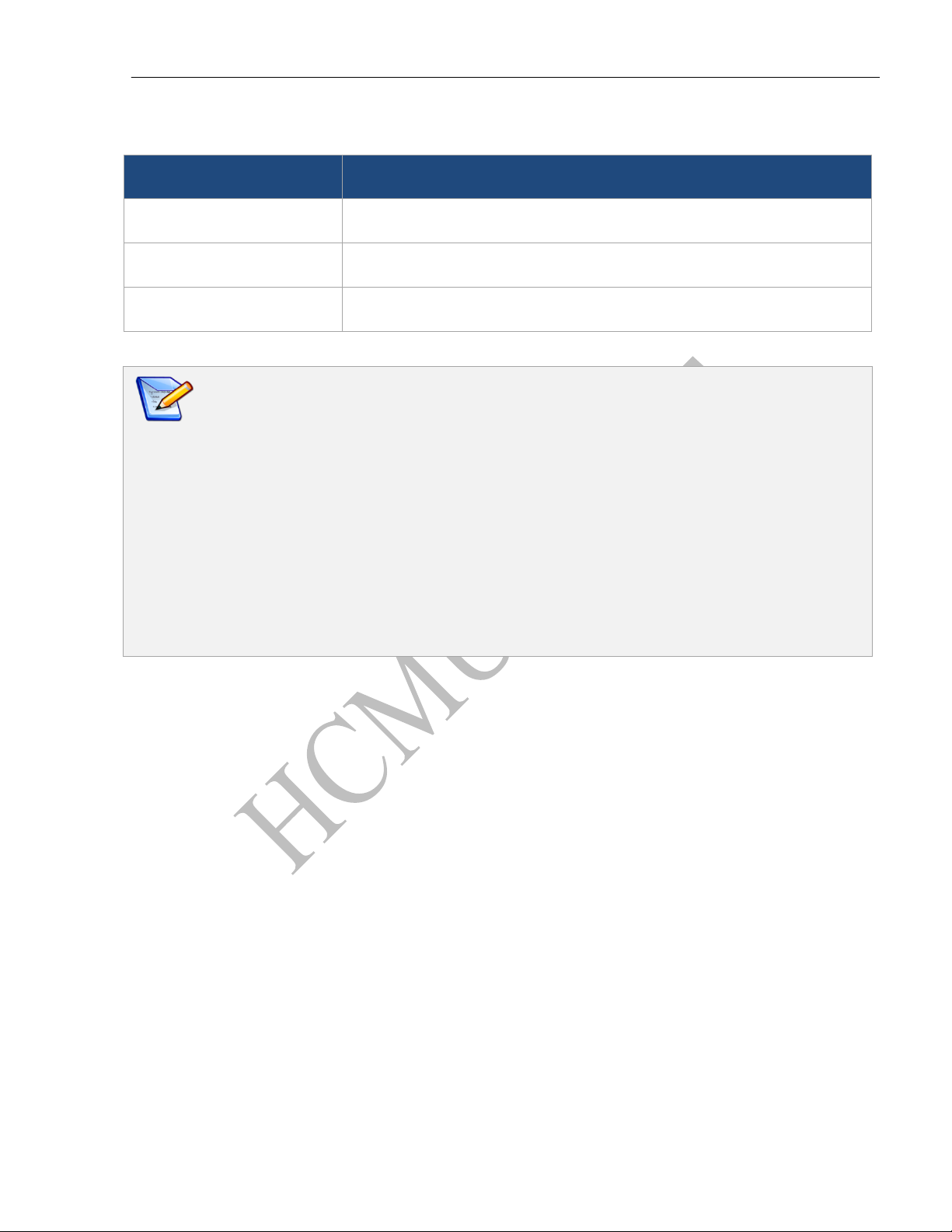
Giáo trình Tin học đại cương
Bản quyền thuộc Khoa Công nghệ thông tin Trang 256
Trường ĐH Sư phạm Tp. Hồ Chí Minh
Toán tử
Ý nghĩa
+
Cộng
-
Trừ
%
Phần trăm
Bảng 6.5 Các toán tử sử dụng trong bảng tính điện tử
Thứ tự ưu tiên của phép toán như sau: Lũy thừa trước rồi đến nhân chia và sau cùng mới
đến cộng trừ. Các phép toán cùng mức ưu tiên (như nhân chia hoặc cộng trừ) được thực hiện từ
trái sang phải.
Muốn thay đổi thứ tự ưu tiên ta dùng các cặp ngoặc đơn, toán tử trong cặp dẫu ngoặc ở sâu nhất
sẽ được thực hiện trước.
Ví dụ: Các ô A1, B1, C1 chứa các số 2,3,4
Nếu trong ô D1 gõ =A1+B1*C1 sẽ được kết quả là 14
Nếu trong ô D1 gõ = (A1+B1)*C1 sẽ được kết quả là 20
Toán tử nối chuỗi &:
Ví d: Ta có
- Chuỗi s1 = “Tin”
- Chuỗi s2 = “học”
- Chuỗi s3 = s1& s2 cho kết quả s3 = ”Tin học”
Toán tử so sánh:
Các toán tử so sánh cho kết quả là True (đúng) hoặc False (sai)
Ví d: Trong ô A1 đang có giá trị 26, ô B1 có giá trị số là -125. Nếu tại C1 gõ vào công thức
- = A1>B1 kết quả là TRUE
- =A1<= B1 kết quả là FALSE
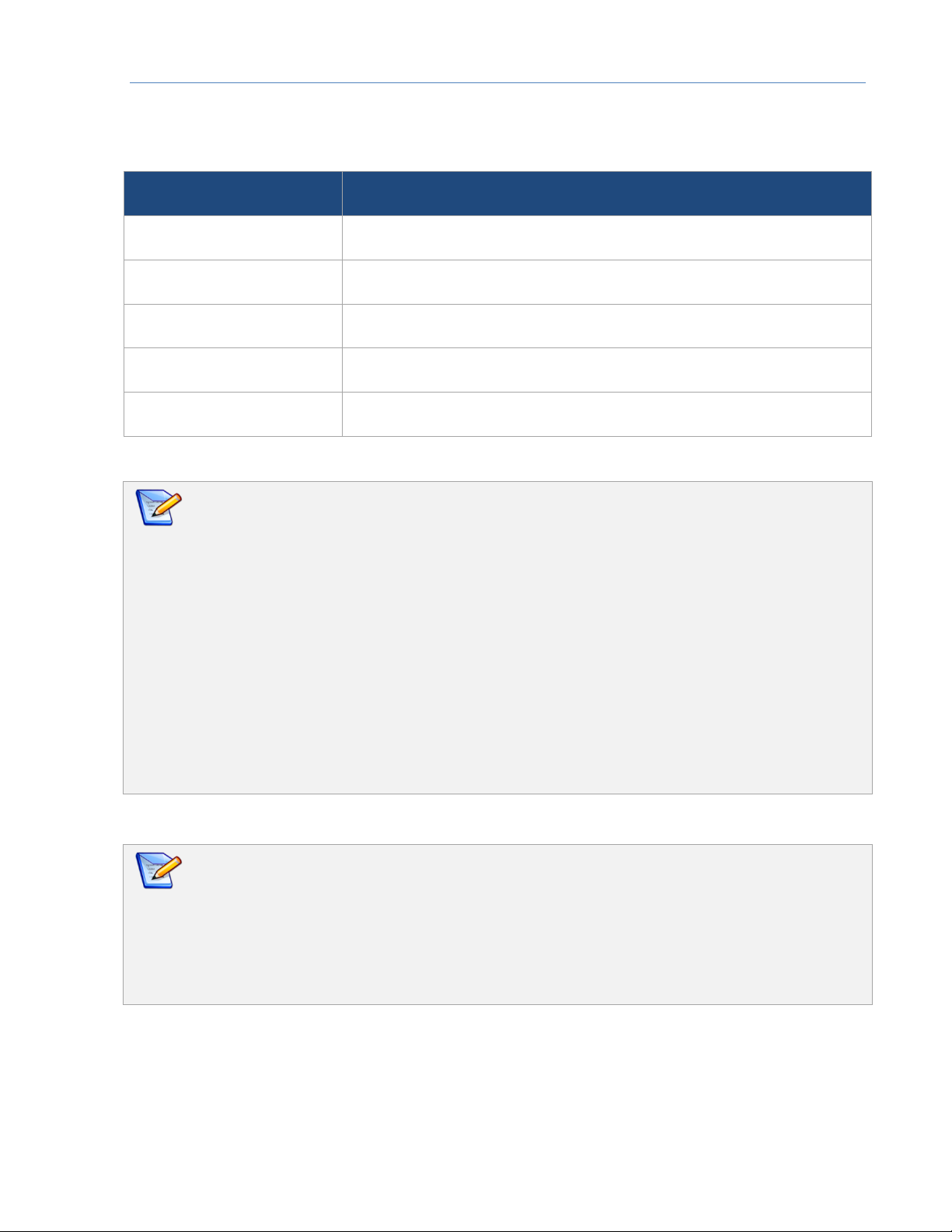
Giáo trình Tin học đại cương
Bản quyền thuộc Khoa Công nghệ thông tin Trang 257
Trường ĐH Sư phạm Tp. Hồ Chí Minh
Ký hiệu
Ý nghĩa
>
Lớn hơn
<
Nhỏ hơn
>=
Lớn hơn hoặc bằng
<=
Nhỏ hơn hoặc bằng
<>
Khác
Bảng 6.6 Các toán tử so sánh trong bảng tính điện tử
Cách nhp d liu bt k
- Đưa con trỏ về ô cần nhập.
- Nhập dữ liệu theo loại dạng dữ liệu (số, chuỗi,…)
- Kết thúc việc nhập dữ liệu, làm theo một trong những cách sau
Nhấn phím Enter
Nhấn phím Tab
Nhấn phím mũi tên để đưa con trỏ ô sang ô cần thiết (tùy theo phím mũi tên sang pahi ,
mũi tên sang trái ).
Chọn nút () trên thanh công thức
Click trái chuột vào ô cần tới.
Cách nhp d liu trong các ô có giá tr ging nhau
Đánh dấu khối miền nhập dữ liệu (Ví dụ: A1: C5)
Nhập dữ liệu (Ví dụ: Xin chào)
Kết thúc nhập: nhấn tổ hợp phím Ctrl + Enter
Kết quả: Toàn bộ miền nhập dữ liệu sẽ có giá trị giống nhau:
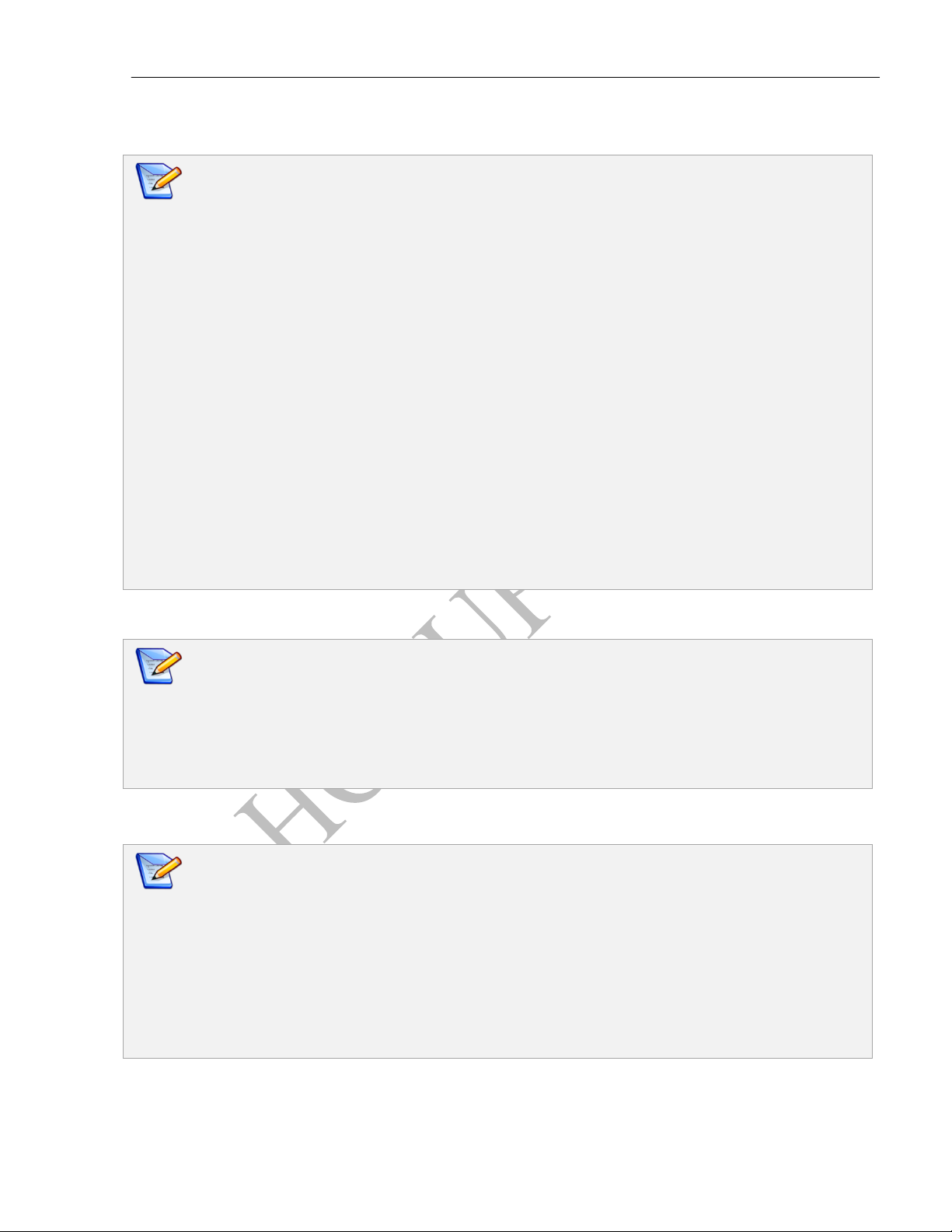
Giáo trình Tin học đại cương
Bản quyền thuộc Khoa Công nghệ thông tin Trang 258
Trường ĐH Sư phạm Tp. Hồ Chí Minh
D liu trong các ô tuân theo mt quy lut
Nhp dãy s vc nhy là 1 (Quy tn t ng 1)
Ví dụ: để đánh số thứ tự cho một dãy số: 5,6,7,8,9
Nhập số 5 vào ô cần nhập
Di chuyển chuột vào góc phải bên dưới của ô để xuất hiện dấu + màu đen
Giữ phím Ctrl và di chuyển chuột theo cột dọc hoặc ngang tùy theo yêu cầu nhập dữ liệu. Kết
quả ta được dãy số 5,6,7,8,9…
Nhp dãy s vc nhy bt k (Quy tn t ng 2)
Ví dụ: Để có chuỗi số 0,5,10,15,20…
Gõ số 0 vào ô cần nhập
Nhấn Enter để xuống ô dưới (hoặc phím Tab để sang ô bên phải), gõ vào số tiếp theo, ví dụ:5
Đánh dấu 2 ô này
Di chuyển chuột vào góc phải bên dưới của khối để xuất hiện dấu + màu đen, di chuyển chuột
tới ô điền dãy số.
Nhp d liu kin
Nhập ngày, tháng, năm bắt đầu tại ô cần nhập
Di chuột chuột vào góc phải bên dưới của ô để xuất hiện dấu +, bấm giữ chuột phải, kéo thả
tại ô cuối của miền nhập.
Nhp công thc
Công thức phải bắt đầu bởi dấu =
Cách tham chiếu để lấy dữ liệu từ ô khác:
- Cách 1: Nhấn chuột vào ô cần lấy dữ liệu
- Cách 2: Nhập địa chỉ ô cần lấy dữ liệu.
Sao chép công thc

Giáo trình Tin học đại cương
Bản quyền thuộc Khoa Công nghệ thông tin Trang 259
Trường ĐH Sư phạm Tp. Hồ Chí Minh
Di chuyển chuột vào góc phải bên dưới của khối để xuất hiện dấu + màu đen, di chuyển chuột tới
ô cần sao chép công thức.
Ƣu điểm:
- Không cần nhập lại công thức
- Sử dụng công thức cho nhiều phép tính giống nhau.
Các thao tác vi khi
Trước khi thực hiện các thao tác, phải chọn khối cần thiết
Đánh dấu (chọn) khối
- Cách 1: Giữ, di chuyển chuột.
- Cách 2: Giữ phím Shift và các phím mũi tên.
Chú ý: Ngoại trừ ô ở góc xuất phát, toàn bộ khối được chọn sẽ được đổi màu.
Copy, cắt, dán khối dùng vùng nhớ đệm
- Copy: Chọn biểu tượng copy hoặc nhấn tổ hợp phím Ctrl+C hoặc trên menu Edit chọn
Copy.
- Xóa: Chọn biểu tượng cut hoặc nhấn tổ hợp phím Ctrl+X, hoặc trên menu Edit chọn Cut.
Lấy khối từ bộ nhớ đệm ra dán vào màn hình.
- Đưa con trỏ ô tới góc trái trên của miền đích.
- Chọn biểu tượng Paste hoặc nhấn tố hợp phím Ctrl+V hoặc trên menu Edit chọn Paste
Đưa con trỏ ô tới góc trái trên của miền đích.
Chọn biểu tượng Paste hoặc nhấn tổ hợp phím Ctrl+V hoặc trên menu Edit chọn Paste.
Mt s cách chn khc bit
Chn mt ct
- Cách 1: Click chuột tại tên cột đó.
- Cách 2: Nhấn tổ hợp phím Ctrl + Space tại vị trí của cột đó.
Chn mt hàng
- Cách 1: Click chuột tại số thứ tự hàng đó
- Cách 2: Nhấn tổ hợp phím Shift + Space của dòng đó.
Chn toàn b bng tính
- Cách 1: Click chuột tại nút chọn toàn bộ bảng tính (bên trái cột A, phía trên hàng 1)
- Cách 2: Nhấn tổ hợp phím Ctrl + Shift + Space.
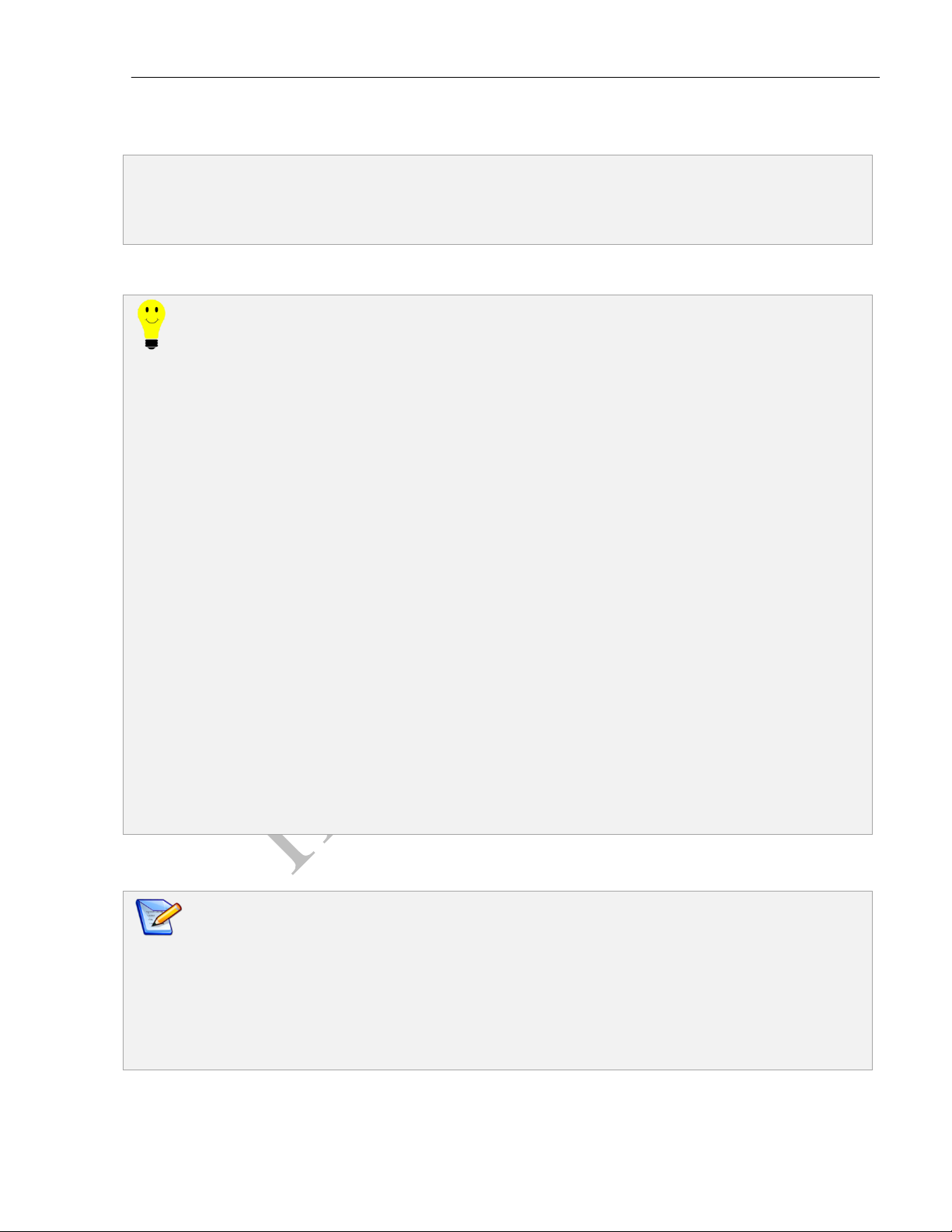
Giáo trình Tin học đại cương
Bản quyền thuộc Khoa Công nghệ thông tin Trang 260
Trường ĐH Sư phạm Tp. Hồ Chí Minh
Chn các ô ri rc: Đưa con trỏ tới ô đầu cần chọn, giữ Ctrl và click chuột tại các ô cần chọn
tiếp theo.
Khi là các min ri rc: Chọn vùng đầu, giữ phím Ctrl, giữ chuột trái và rê chuột tại các
miền khác.
c ct, hàng
Một cột/ một hàng
- Ct: Trỏ chuột vào vạch đứng ở bên phải của cột sao cho xuất hiện dẫu mũi tên hai chiều, kéo
và thả vạch đó tại vị trí mới. Nếu muốn độ rộng của côt chứa đủ dữ liệu có trong ô bất kỳ
thuộc cột đó thì nhấn kép chuột vào mũi tên hai chiều.
- Hàng: Trỏ chuột vào vạch ngang duới số thứ tự hàng sao cho xuất hiện dấu mũi tên hai chiều
thẳng đứng, kéo và thả vạch đó tại vị trí mới. Nếu muốn chiều cao của hàng chứa đủ dữ liệu
có trong ô bất kỳ thuộc hàng đó thì nhấn kép chuột vào mũi tên hai chiều thẳng đứng ở trên.
Nhiều cột/ nhiều hàng
Nhiu ct
- Chọn một số ô của các cột.
- Vào menu Format chọn ColumnWidth
- Gõ vào độ rộng mới cho các cột
- Nhấn OK hoặc Enter.
Nhiu hàng
- Chọn một số ô của các hàng
- Vào menu Format chọn Row Height
- Gõ vào chiều cao mới cho các hàng
- Nhấn OK hoặc Enter.
X lý ô, ct, hàng trong bng tính
Chèn thêm ct, hàng, ô
Cột
- Chọn khối là tên các cột (A, B,…) tại vị trí cần chèn, cần thêm bao nhiêu cột ta chọn bấy
nhiêu.
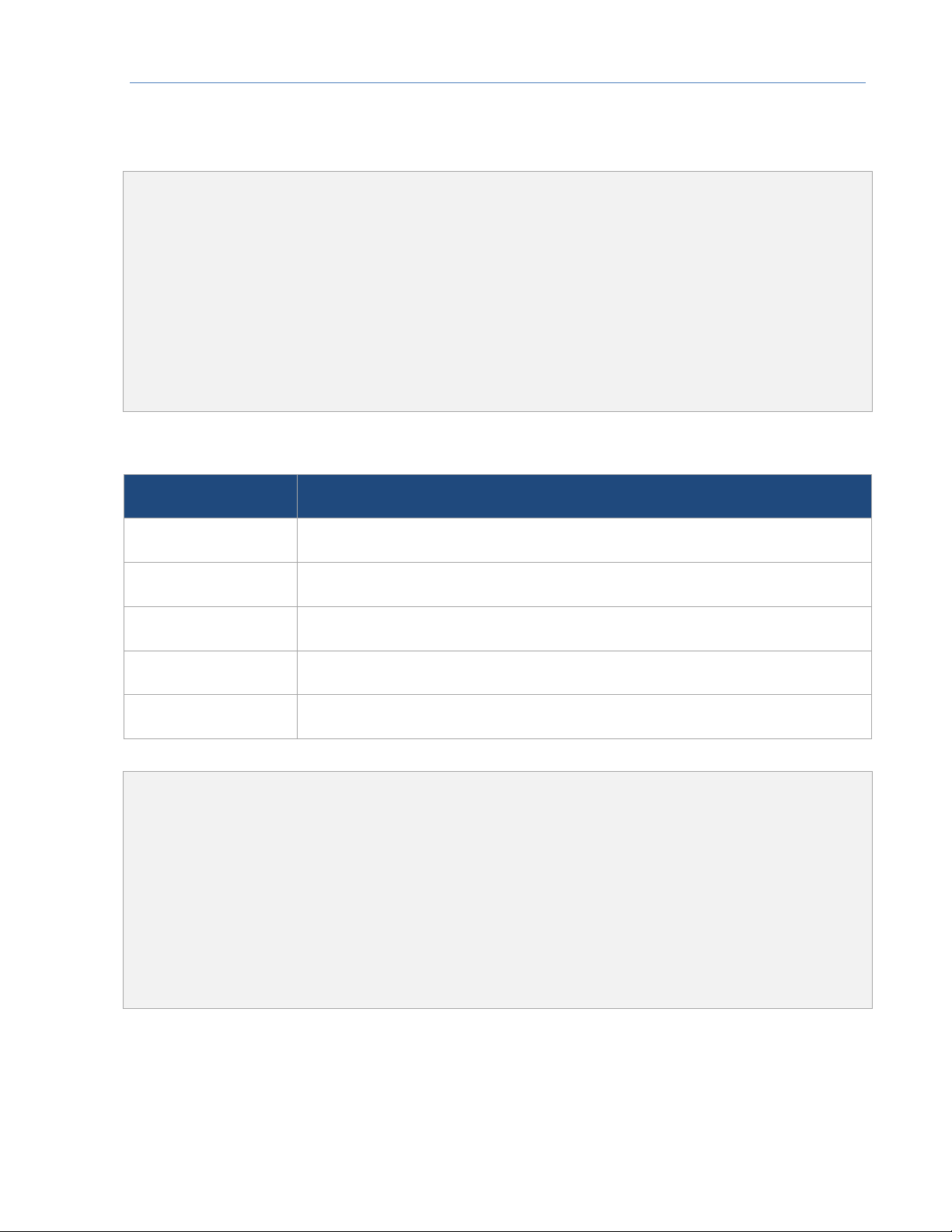
Giáo trình Tin học đại cương
Bản quyền thuộc Khoa Công nghệ thông tin Trang 261
Trường ĐH Sư phạm Tp. Hồ Chí Minh
- Chọn Menu Insert/Columns hoặc nhấn chuột phải và chọn Insert, mặc định chương trình sẽ
chèn thêm các cột trống và đẩy các cột được chọn sang phải.
Hàng
- Chọn khối là số thứ tự của các hàng (1, 2, …) tại vị trí cần chèn, cần thêm bao nhiêu hàng ta
chọn bấy nhiêu.
- Chọn Menu Insert/Rows hoặc nhấn chuột phải và chọn Insert, mặc định chương trình sẽ
chèn thêm các hàng trống và đẩy các hàng được chọn xuống dưới.
Ô
- Chọn khối là các ô tại vị trí cần chèn, cần thêm bao nhiêu ô ta chọn bấy nhiêu.
- Chọn Menu Insert/Cells hoặc nhấn chuột phải, chọn Insert, xuất hiện hộp thoại Insert như
sau:
Chọn
Tác dụng
Shift cells right
Đẩy các ô được chọn sang phải
Shift cells down
Đẩy các ô được chọn xuống dưới
Entire row
Đẩy toàn bộ các hàng chứa vùng này xuống dưới.
Entire column
Đẩy toàn bộ các cột chứa vùng này sang phải.
OK hoc Enter
Thực hiện lệnh vừa chọn.
Bảng 6.7 Các kiểu insert trong bảng tính điện tử
Xóa ct, hàng, ô
Ct
- Chọn khối là tên các cột (A, B, …) tại vị trí cần xóa.
- Trên menu Edit chọn Delete hoặc nhấn chuột phải và chọn Delete
Hàng
- Chọn khối là số thứ tự các hàng (1, 2, 3…) tại vị trí cần xóa.
- Trên menu Edit chọn Delete hoặc nhấn chuột phải và chọn Delete
Ô
- Chọn khối là các ô cần xóa.
- Trên menu Edit chọn Delete… hoặc nhấn chuột phải và chọnDelete
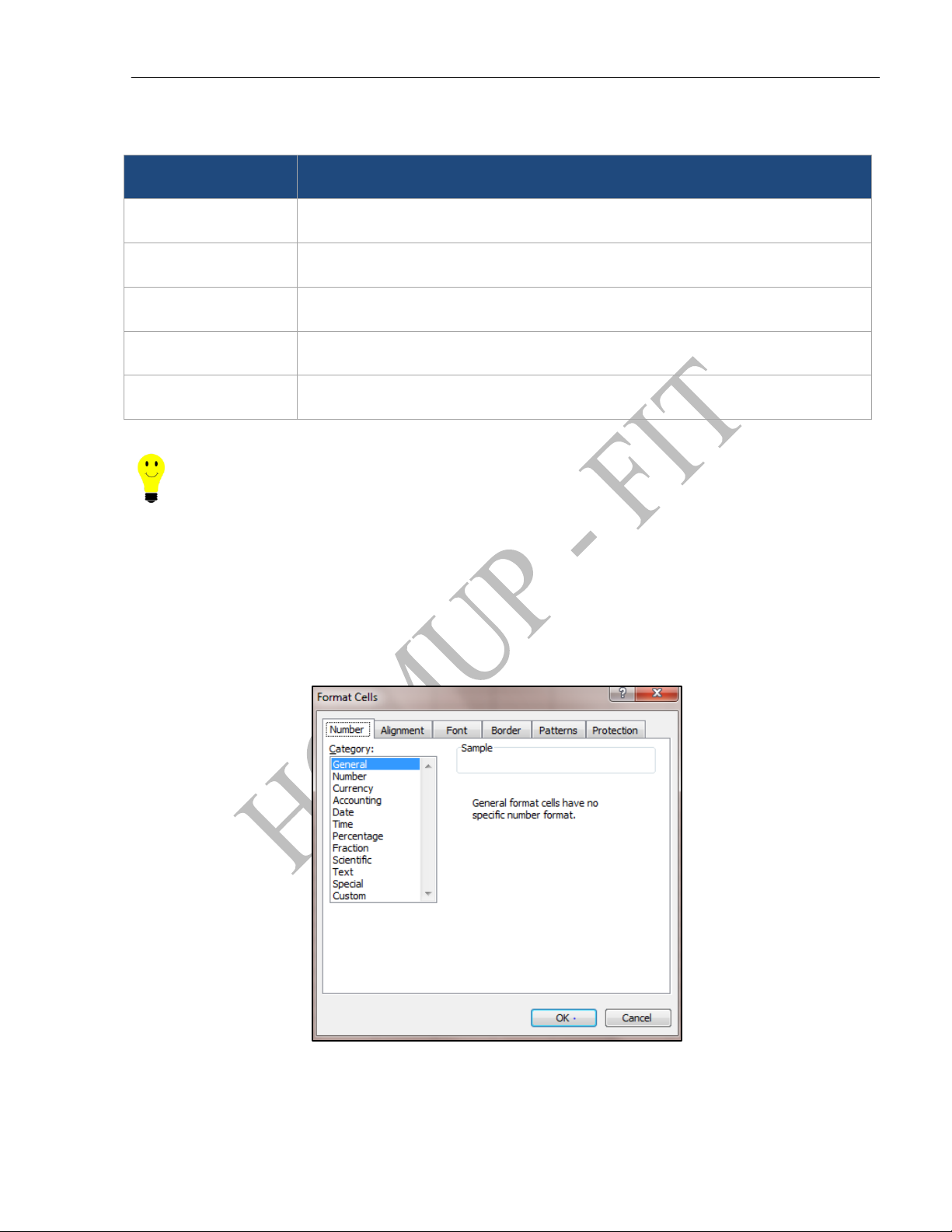
Giáo trình Tin học đại cương
Bản quyền thuộc Khoa Công nghệ thông tin Trang 262
Trường ĐH Sư phạm Tp. Hồ Chí Minh
Chọn
Tác dụng
Shift cells left
Đẩy các ô bên phải của vùng bị xóa vào thế chỗ
Shift cells up
Đẩy các ô bên dưới của vùng bị xóa lên thế chỗ
Entire row
Xóa toàn bộ các hàng chứa vùng được chọn
Entire column
Xóa toàn bộ các cột chứa vùng được chọn
OK hoc Enter
Thực hiện lệnh vừa chọn.
Bảng 6.8 Các kiểu xóa trong trong bảng tính điện tử
nh dng d liu nh dng s - S dng hnh dng
Trong hộp Category có các tùy chọn cho định dạng số. Trong hộp Sample bên cạnh hiển thị định
dạng đã chọn tương ứng với từng mục trong Category. Mục Custom cho phép tạo ra các định
dạng theo yêu cầu riêng.
Để hiển thị hộp định dạng dữ liệu, nhấn chuột phải vào ô/ vùng chọn cần định dạng, chọn
Format Cells… hộp thoại định dạng sẽ xuất hiện như sau:
Hnh 6.24 Định dạng dữ liệu trong bảng tính điện tử
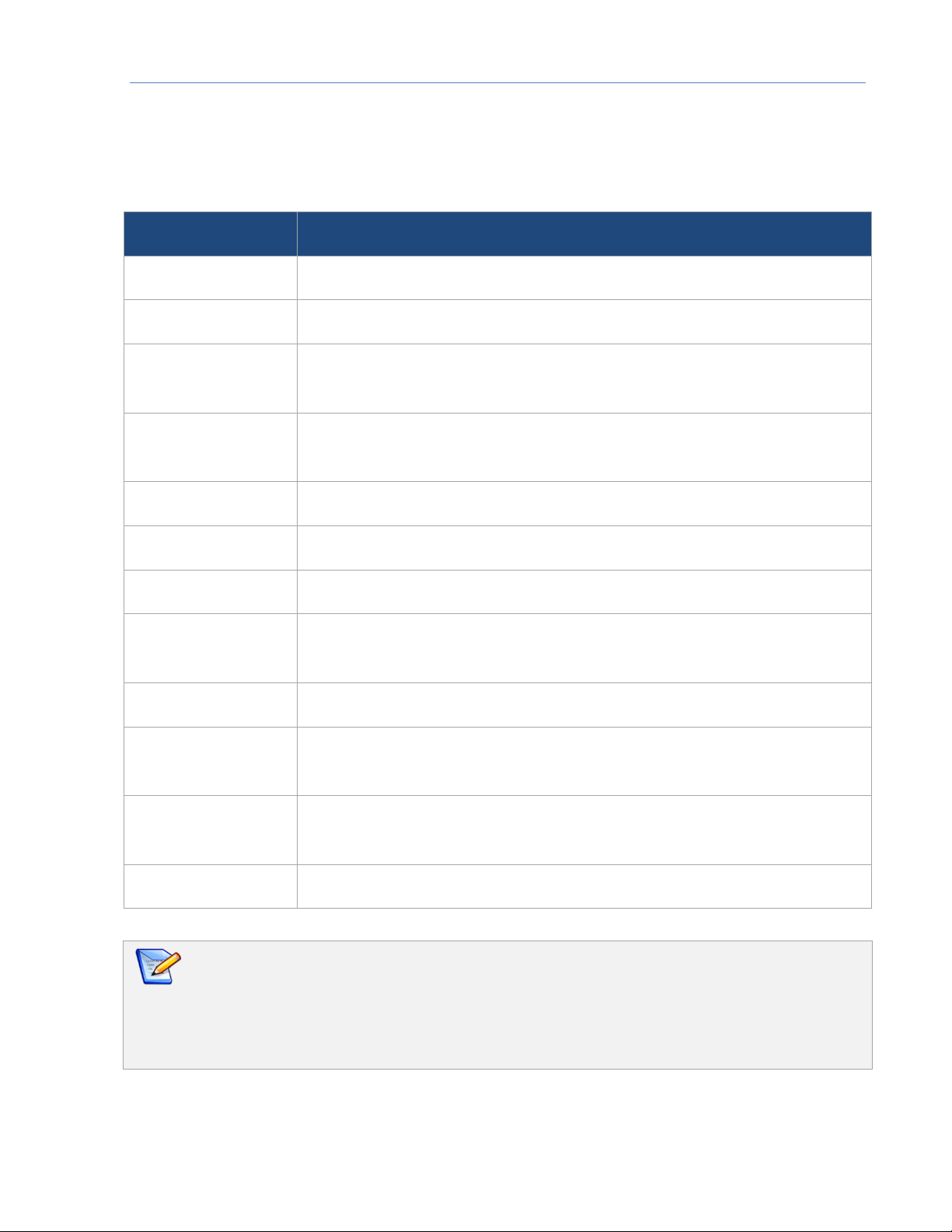
Giáo trình Tin học đại cương
Bản quyền thuộc Khoa Công nghệ thông tin Trang 263
Trường ĐH Sư phạm Tp. Hồ Chí Minh
Category
Định dạng
General
Hiển thị dữ liệu như những gì nhập vào
Number
Hiển thị số mặc định với hai chữ số thập phân
Currency
Hiển thị tiền tệ và các ký hiệu khác thích hợp với các khu vực khác nhau
trên thế giới.
Accounting
Hiển thị ký hiệu tiền tệ và căn dấu phẩy thập phân của các mục trong một
cột.
Date
Hiển thị ngày, tháng và năm theo nhiều loại định dạng
Time
Hiển thị giờ, phút và giây theo nhiều định dạng
Percentage
Nhân giá trị trong ô với 100 và hiển thị kết quả với dấu phần trăm (%)
Fraction
Hiển thị các giá trị đưa vào thành phần số với nhiều loại đơn vị và với
mức độ chính xác khác nhau.
Scientific
Hiển thị các giá trị đưa vào theo ký pháp khoa học hay lũy thừa.
Text
Hiển thị các giá trị nhập vào đúng như chúng được nhập vào, cho dù đó là
con số
Special
Hiển thị và định dạng danh sách và các giá trị cơ sở dữ liệu: mã Zip, số
điện thoại và số an sinh xã hội Mỹ.
Custom
Cho phép tạo ra các định dạng không có sẵn theo bất kỳ loại nào.
Bảng 6.9 Các kiểu định dạng dữ liệu trong bảng tính điện tử
Ghi chú thích cho ô:
- Chuyển con trỏ về ô cần ghi chú thích
- Mở hộp Comment theo các cách sau:
Cách 1: Trên menu Insert chọn Comment.
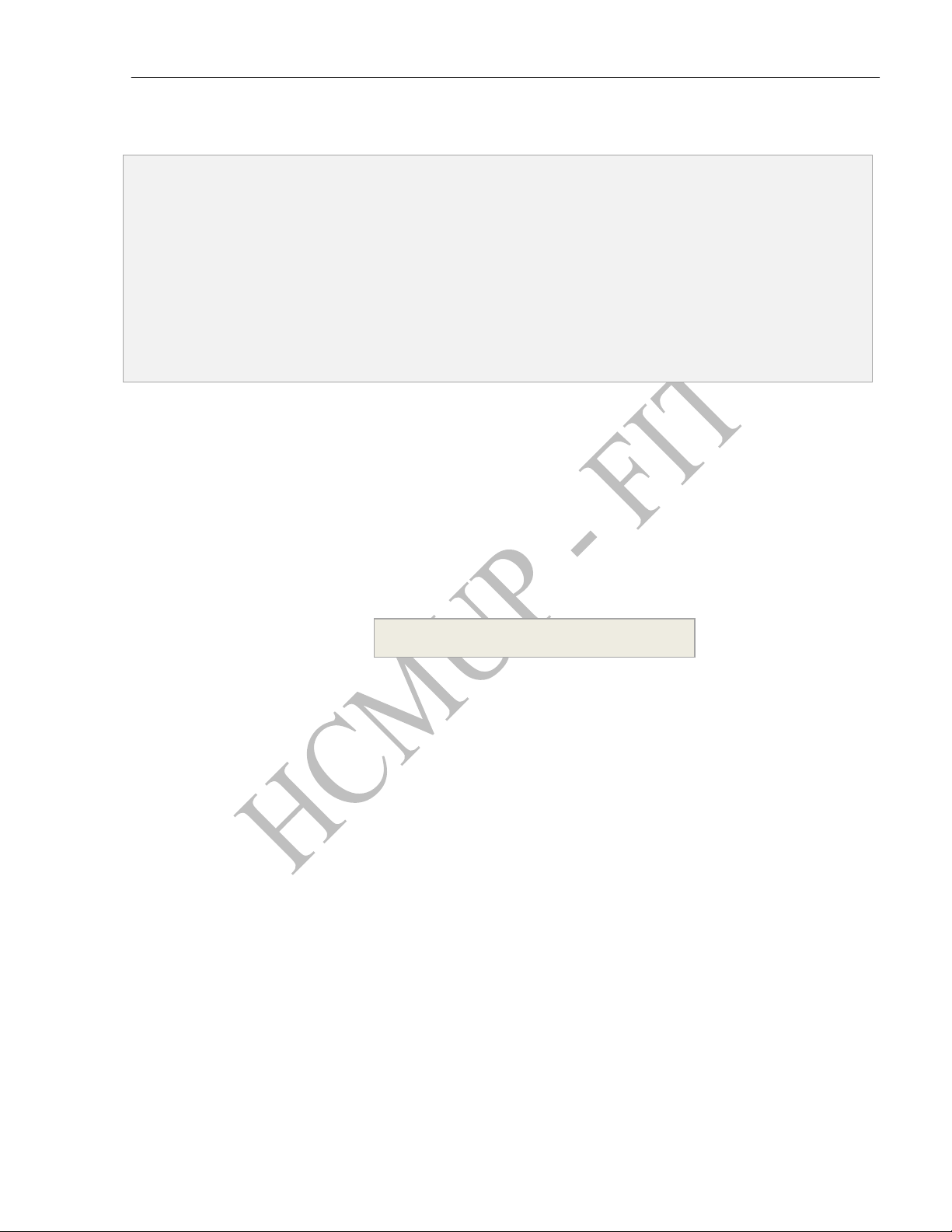
Giáo trình Tin học đại cương
Bản quyền thuộc Khoa Công nghệ thông tin Trang 264
Trường ĐH Sư phạm Tp. Hồ Chí Minh
Cách 2: Nhấn chuột phải và chọn Insert Comment.
- Một Textbox xuất hiện bên cạnh ô cùng với nút màu đỏ ở phía trên bên phải của ô (gọi là
Indicator: dấu chỉ thị).
- Gõ lời ghi chú vào ô Comment đó.
Sa/ Xóa các chú thích:
Để sửa hay xóa một chú thích:
Chuyển con trỏ về ô chú thích
Bấm chuột phải vào ô có chú thích, chọn Edit Comment để sửa hoặc Delete Comment để
xóa chú thích.
6.2.2 Khái niệm hàm, công thức
6.2.2.1 Hàm
Trong quá trình xây dựng bảng tính, ngoài một số biểu thức đơn giản do người dùng tự tạo, để
kết xuất nhanh chóng các dạng thông tin cung cấp cho người dùng, Microsoft Excel 2003 cung
cấp một loạt các hàm giúp làm việc thuận tiện và hiệu quả hơn trong môi trường bảng tính.
Dạng tổng quát
:
- Tên hàm là tên hàm mẫu được Microsoft Excel 2003 quy định. Hàm cũng như các công thức
đều phải được bắt đầu bởi dấu “=”.
- <Danh sách các đối số> có thể là danh sách các giá trị, dãy các ô, tên vùng, tên công thức,
tên hàm, … các đối số được phân cách nhau bởi dấu phẩy.
- <Danh sách các đối số> phải được đặt trong cặp dấu ngoặc đơn “(…)” kể cả các hàm mẫu
không có đối số cũng phải có cặp dấu ngoặc đơn sau tên hàm, tên hàm và đối số không phân
biệt chữ hoa hay chữ thường.
- Khi sử dụng hàm, cần phải lưu ý tìm hiểu xem hàm đó phải được cung cấp bao nhiêu đối số,
giá trị trả về là gì?
Ví d:
- TODAY(): cho kết quả là ngày hiện tại trong máy.
- AVERAGE(A1, B5, D8): cho kết quả là trung bình cộng của các số trong các ô A1, B5 và D5
(hàm nhiều đối số)
=<Tên hàm>([Danh sách các đối số])
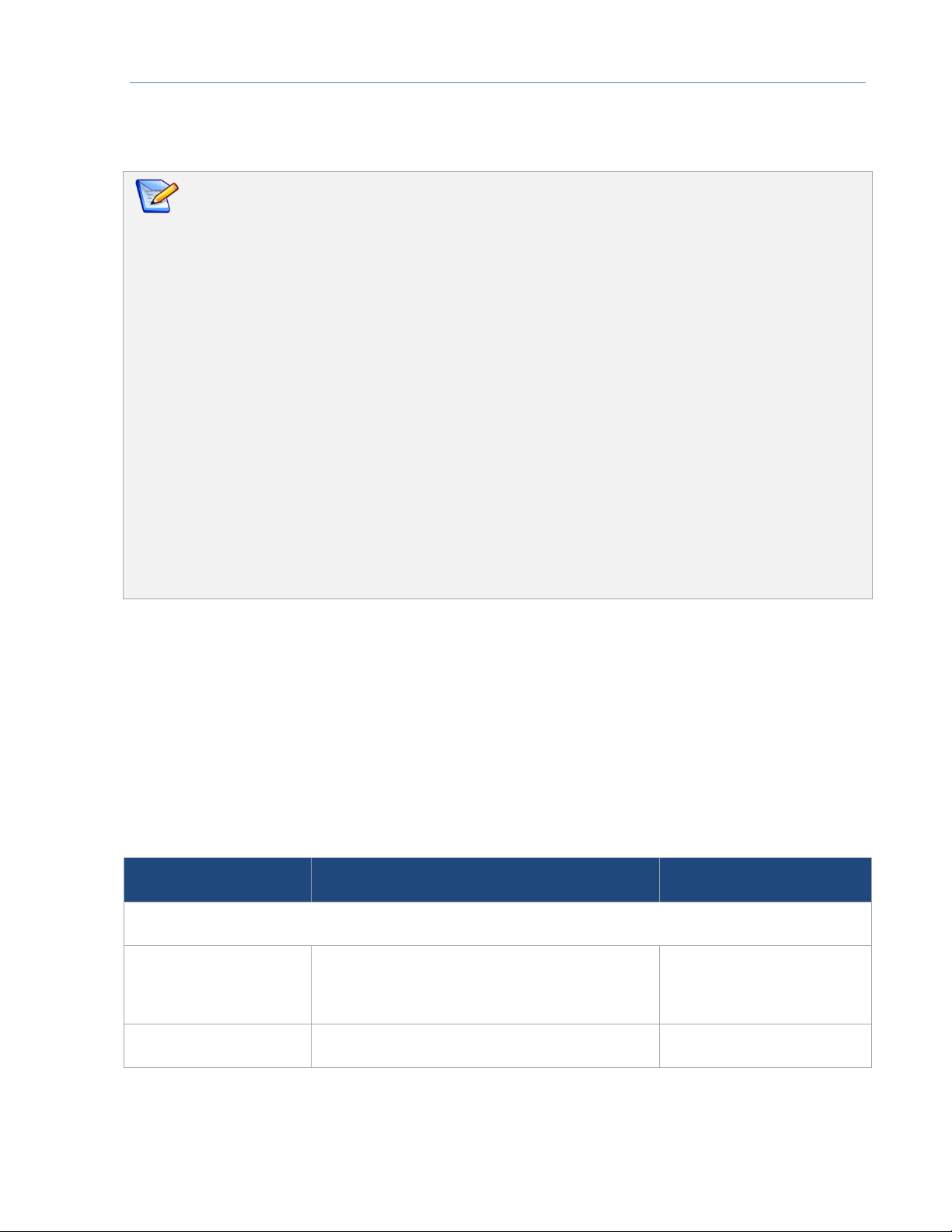
Giáo trình Tin học đại cương
Bản quyền thuộc Khoa Công nghệ thông tin Trang 265
Trường ĐH Sư phạm Tp. Hồ Chí Minh
Quy tc s dng hàm:
- Hàm phải được bắt đầu bởi dấu = hoặc dấu của một phép tính.
- Tên hàm
Viết thường hay viết hoa.
Vừa viết thường vừa viết hoa.
- i s
Có thể có hoặc không – phải đặt trong hai dấu “(…)”
Cách nhau bởi dấu phẩy.
Có thể chưa nhiều nhất 30 đối số và không được vượt quá 255 ký tự.
- Trong hàm không được có dấu cách
- Trường hợp dùng một hàm để làm đối số cho một hàm khác (hàm lồng nhau), nhiều nhất là 7
mức (đối với Excel 2003) thì không cần viết dấu = trước tên hàm đó.
- Ví d:
Các ô A1, B1 chứa các số đo các cạnh của tam giác vuông, khi đó công thức =
SQRT(SUM(A1^1,B1^2)) gõ tại ô C1 cho số đo cạnh huyền của tam giác đó
6.2.2.2 Công thức
Công thức bắt đầu bởi dấu “=”
Gồm:
Địa chỉ, hằng, miền…
Toán tử
Hàm
6.2.2.3 Nhập công thức và hàm
Tên hàm
Ý nghĩa
Ví dụ
Mt s hàm toán hc
ABS(N)
Trả về giá trị tuyệt đối của N.
ABS(2)=2
ABS(-1)=1
FACT(N)
Trả về giai thừa của biểu thức số N.
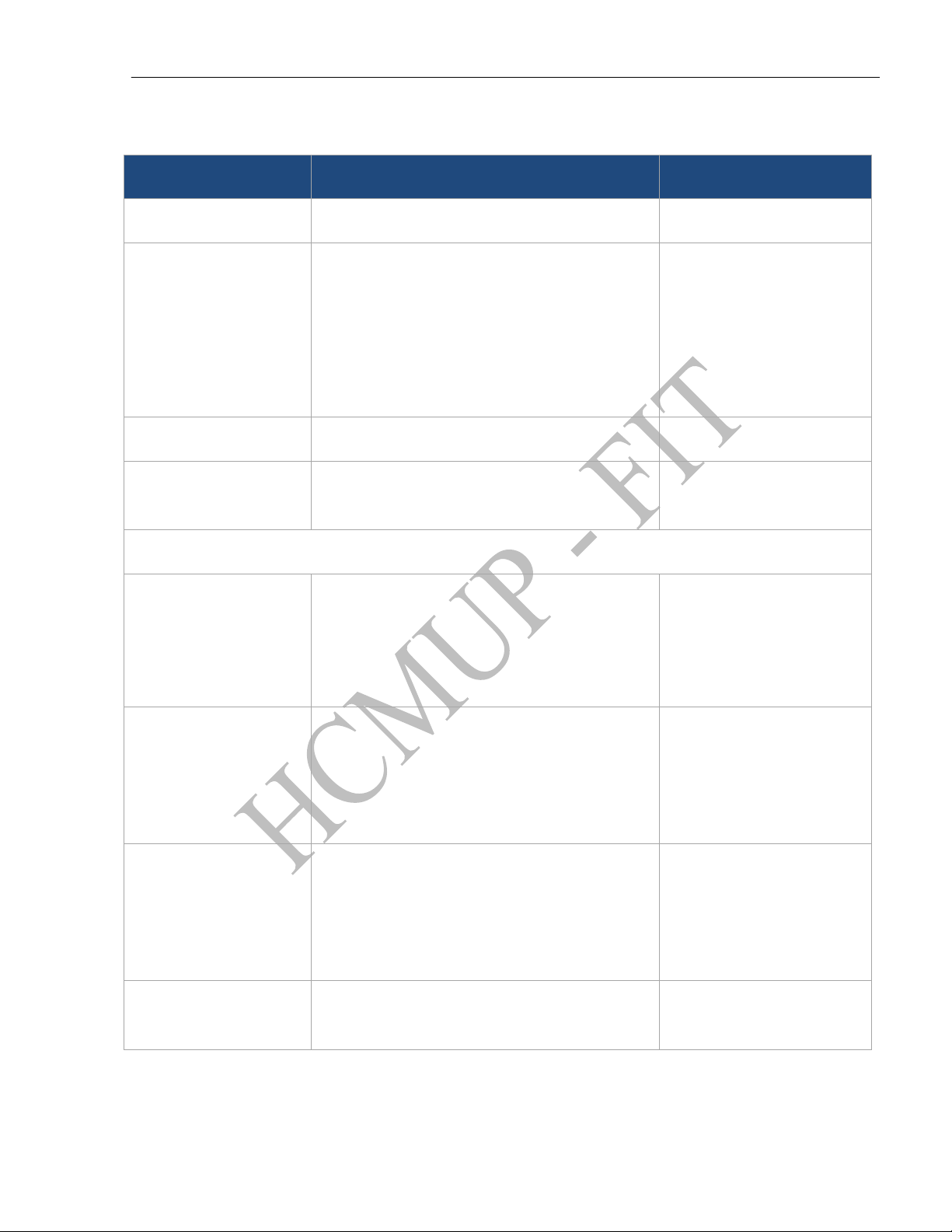
Giáo trình Tin học đại cương
Bản quyền thuộc Khoa Công nghệ thông tin Trang 266
Trường ĐH Sư phạm Tp. Hồ Chí Minh
Tên hàm
Ý nghĩa
Ví dụ
INT(N)
Trả về phần nguyên của biểu thức số N.
ROUND (<Biểu thức
số>, n)
Hàm thực hiện làm tròn giá trị của <Biểu
thức số> đến n số lẻ sau dấu phẩy nếu n > 0
và làm tròn về bên trái đến hàng đơn vị,
chục, trăm, nghìn… nếu n=-1, -2, -3…
ROUND(2.15, 1) = 2.2
ROUND(543454.56436,
2)=543454.56
SQRT(đối số)
Trả về căn bậc hai của đối số.
SQRT(16) = 4
SUM(danh sách các
tr)
Tính tổng các trị trong <danh sách các trị>
Mt s hàm thng kê
AVERAGE(đối số 1,
đối số 2…)
Trả về giá trị trung bình cộng của các đối số
Nếu A1: A5 chứa các số
10,7,9,27,2 thì:
AVERAGE(A1:A5)=11
MAX(đối số 1, đối số
2…)
Trả về giá trị lớn nhất trong tập hợp các giá
trị.
Nếu A1: A5 chứa các số
10,7,9,27,2 thì:
MAX(A1:A5)=27
MAX(A1:A5, 30)=30
MIN(đối số 1, đối số
2…)
Trả lại giá trị nhỏ nhất trong tập hợp các giá
trị.
Nếu A1: A5 chứa các số
10,7,9,27,2 thì:
MIN(A1:A5)=2
MIN(A1:A5, 0)=0
COUNT(đối số 1, đối
số 2…)
Đếm số ô chứa số và các số trong danh sách
đối số.
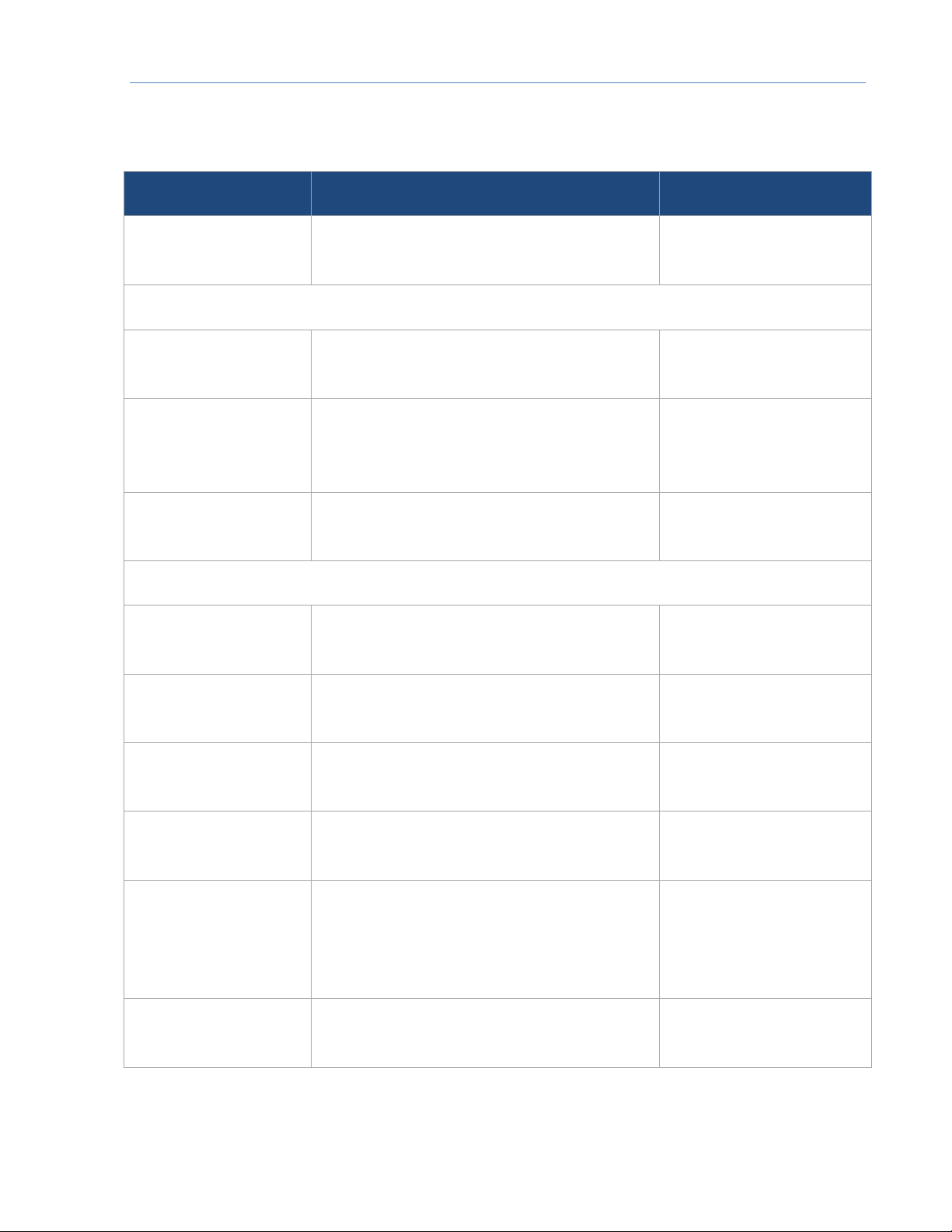
Giáo trình Tin học đại cương
Bản quyền thuộc Khoa Công nghệ thông tin Trang 267
Trường ĐH Sư phạm Tp. Hồ Chí Minh
Tên hàm
Ý nghĩa
Ví dụ
RANK(number, ref,
order)
Trả lại số thức tự trong một danh sách số.
Mt s hàm chui
TEXT(value,
format_text)
Đổi các giá trị số thành text với định dạng
cho trước.
LEFT(<biu thc
chui>, n)
Trích n kí tự phía bên trái của <biểu thức
chuỗi> (<biểu thức chuỗi> có thể là chuỗi
kí tự cụ thể)
=LEFT(“ABCDEFGH”,
3) cho kết quả là “ABC”
RIGHT(<biu thc
chui>, n)
Trích n kí tự phía bên phải của biểu thức
chuỗi
=RIGHT(“ABCDEFGH”,
3) cho kết quả là “FGH”
Mt s hàm ngày tháng
DATE(year, month,
day)
Chỉ ra ngày dạng số ứng với ngày tháng
năm.
=DATE(04,09,27) trả về
27-09-04
DAY(date)
Số ngày trong tháng của biến ngày tháng
date.
=DAY(27-09-04) trả về
27
MONTH(date)
Số tháng trong năm của biến ngày tháng
date.
=MONTH(27-09-04) trả
về 9
TIME(hour, minute,
second)
Chỉ ra thời gian dạng số.
=TIME(19,5,14) trả về
19:05:14 hoặc 7:05PM
WEEKDAY(date)
Chỉ ra số thứ tự của ngày trong tuần của
biến ngày tháng date (Thứ Hai là ngày thứ
1, Thứ Ba là ngày thứ 2, …, Chủ Nhật là
ngày thứ 7)
= WEEKDAY(27-09-04)
trả về 6
YEAR(date)
Số năm của biến ngày tháng date
=YEAR(27-09-04) trả về
2004
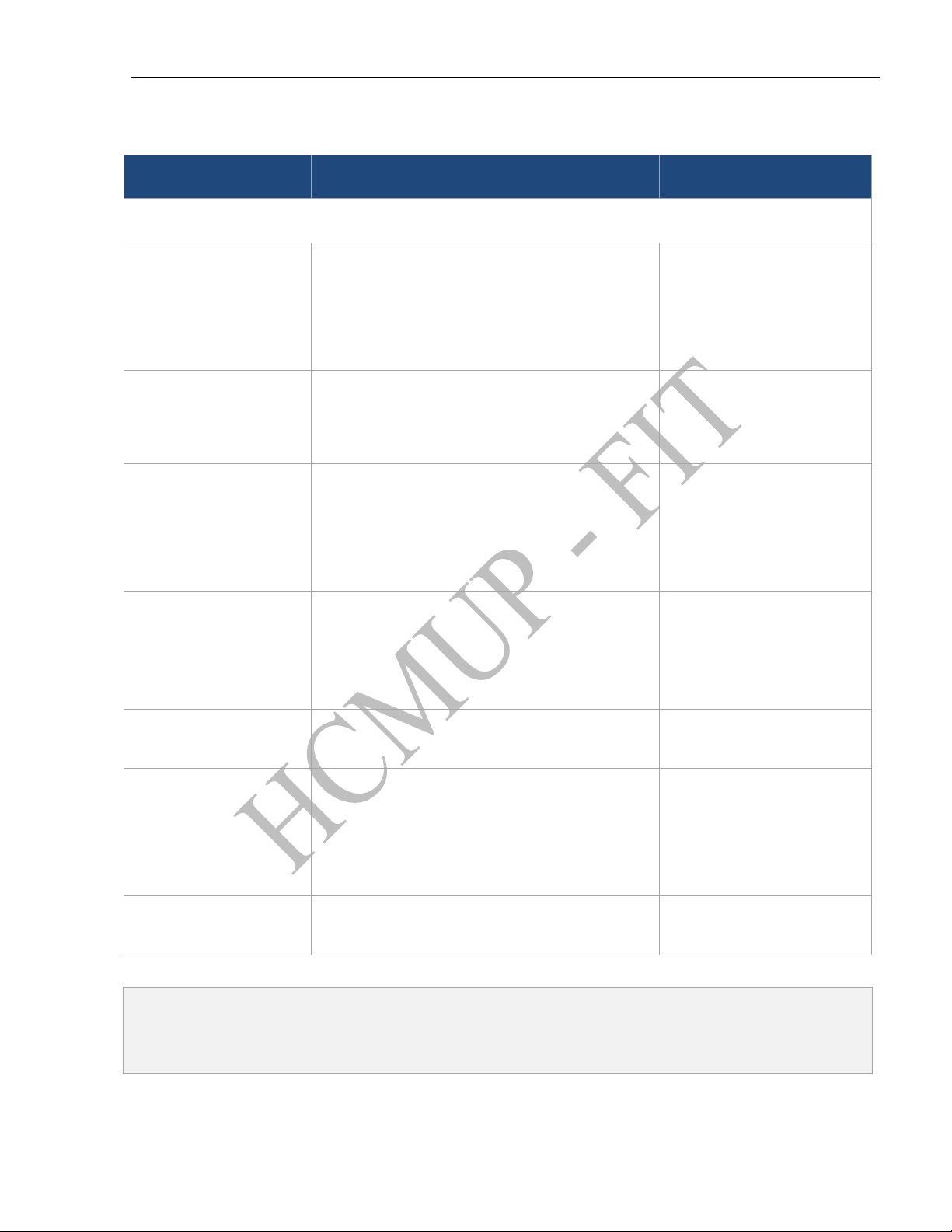
Giáo trình Tin học đại cương
Bản quyền thuộc Khoa Công nghệ thông tin Trang 268
Trường ĐH Sư phạm Tp. Hồ Chí Minh
Tên hàm
Ý nghĩa
Ví dụ
Mt s hàm logic
EXACT(text1, text2)
Nhận giá trị TRUE hay FALSE phụ thuộc
vào hai chuỗi text1 và text2 có giống hệt
nhau hay không?
=EXACT(“Excel”,
“Excel”) trả về TRUE
=EXACT(“EXCEL”,
“Excel”) trả về FALSE
FIND(find_text, text,
atnum)
Vị trí của chuỗi con (find_text) trong chuỗi
lớn text bắt đầu từ vị trí atnum. Hàm này
phân biệt hoa, thường.
=FIND(“e”,
“Excel2003”) trả về 4
AND(logic1,
logic2…)
Nhận giá trị TRUE nếu tất cả các biểu thức
logic1, logic2,… đều là TRUE, nhận giá trị
FALSE nếu có ít nhất một đối số là FALSE.
=AND(5>3, 6>4) trả về
TRUE
=AND(5>3, 6<4) trả về
FALSE
IF(logical_test,
value_if_true,
value_if_false)
Trả lại giá trị ghi trong value_if_true nếu
logical_test là TRUE và giá trị ghi trong
value_if_false trong trường hợp ngược lại.
Hàm IF có thể lồng nhau đến 7 cấp.
NOT(logic)
Hàm phủ định
OR(logic1, logic2,…)
Nhận giá trị TRUE nếu một trong số các
biểu thức logic1, logic2,… là TRUE, nhận
giá trị FALSE nếu tất cả các biểu thức đó là
FALSE.
=OR(5>3, 6<=4) trả về
TRUE
=OR(5<3, 6<=4) trả về
FALSE
TRUE()
Nhận giá trị logic TRUE
Bảng 6.10Một số hàm thông dụng trong Microsoft Excel 2003
Cách s dng hp thoi funciton
Trong trường hợp không nhớ chính xác tên hàm hoặc cú pháp của hàm có thể dùng cách sau:
1. Đặt trỏ text trên dòng nhập dữ liệu hoặc trong ô, nơi cần đặt hàm.
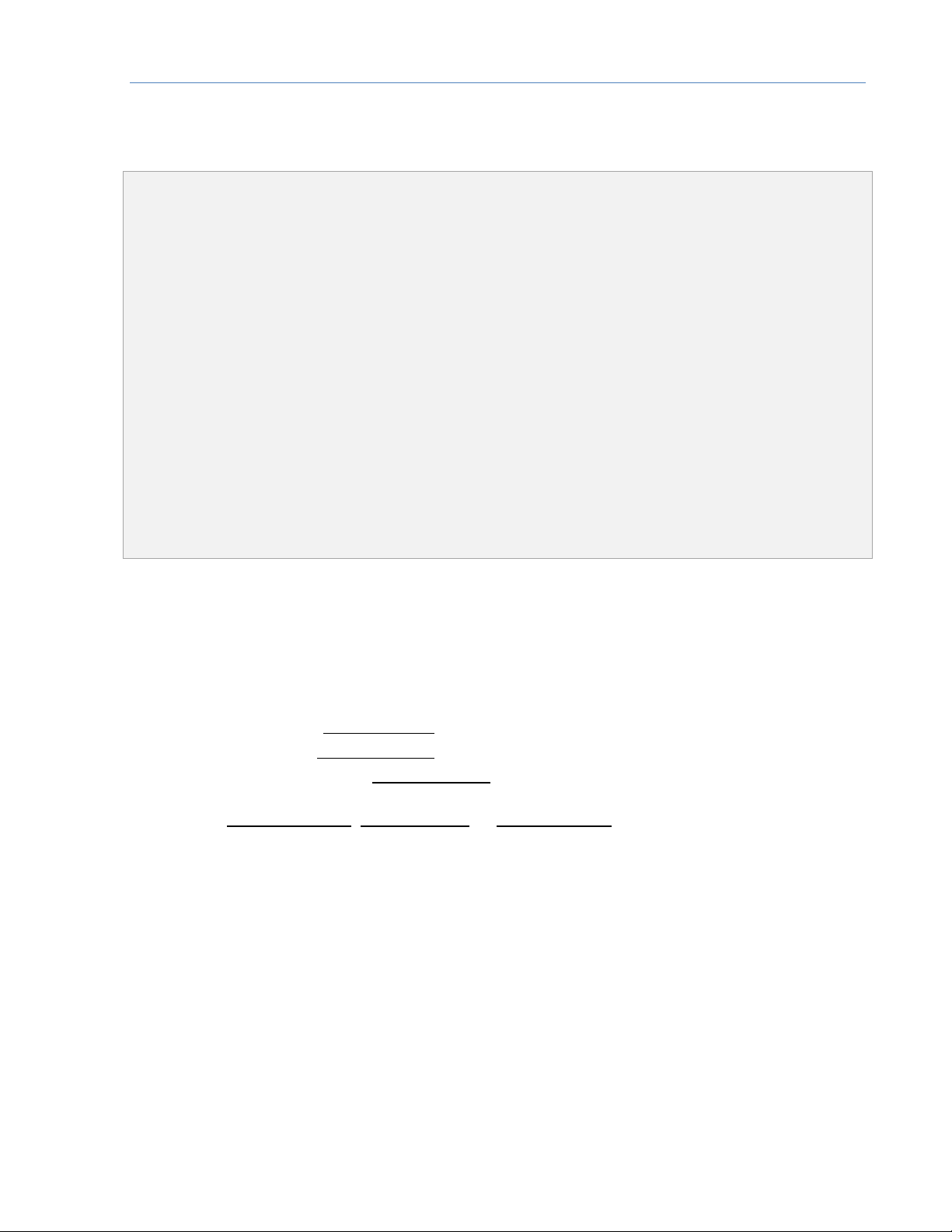
Giáo trình Tin học đại cương
Bản quyền thuộc Khoa Công nghệ thông tin Trang 269
Trường ĐH Sư phạm Tp. Hồ Chí Minh
2. Chọn thực đơn Insert/ Function xuất hiện hộp thoại:
3. Trong hộp Function Category chọn tên nhóm hàm
Most Recently Used: Các hàm hay dùng nhất
All: Tất cả các hàm
Financial: Các hàm tài chính
Date & Time: Các hàm kiểu ngày tháng
Math & Trig: Các hàm toán học
Statistical: Các hàm thống kê
Lookup & Reference: Các hàm tìm kiếm
Text: Các hàm logic
Information: Các hàm thông tin
4. Kích chuột trong hộp Function Name để chọn tên hàm cần thiết.
5. Sau khi kích vào OK, tên hàm xuất hiện tại vị trí cần dán hàm và xuất hiện hộp hội thoại
hướng dẫn vào các đối số của hàm. Ví dụ như nếu chọn hàm SUM, sẽ xuất hiện hộp thoại
sau:
6. Sau khi nhập vào các đối số, click nút OK.
6.3 Một số hàm thông dụng & cách sử dụng
6.3.1 Các hàm MIN, MAX, AVERAGE
Công dụng:
- Hàm MAX: Tính giá trị cao nhất của các giá trị được liệt kê.
- Hàm MIN: Tính giá trị thấp nhất của các giá trị được liệt kê.
- Hàm AVERAGE: Tính trung bình cộng của các giá trị được liệt kê.
Ví dụ: Tính Trung bình cộng, Điểm cao nhất và Điểm thấp nhất của các học viên như sau:
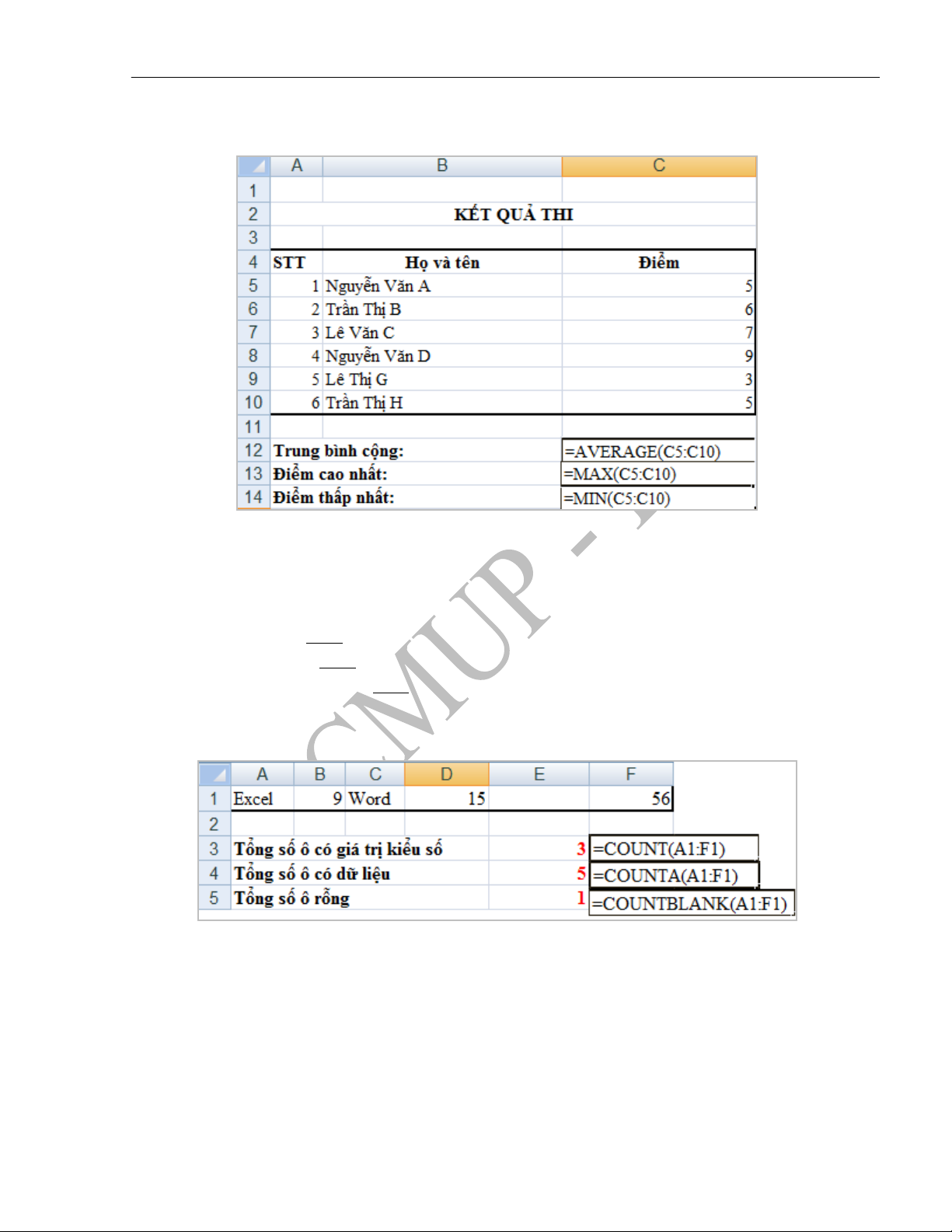
Giáo trình Tin học đại cương
Bản quyền thuộc Khoa Công nghệ thông tin Trang 270
Trường ĐH Sư phạm Tp. Hồ Chí Minh
6.3.2 Hàm COUNT, COUNTA, COUNTBLANK
Công dụng:
- Hàm COUNT: Đếm số ô có giá trị kiểu số trong danh sách đối số.
- Hàm COUNTA: Đếm số ô có dữ liệu (không rỗng) trong danh sách đối số.
- Hàm COUNTBLANK: Đếm số ô rỗng trong danh sách đối số.
Ví dụ: Xét ví dụ sau và áp dụng các hàm COUNT, COUNTA, COUNTBLANK.
6.3.3 Hàm RANK
Công dụng: Tính thứ hạng của một giá trị số so với một khối giá trị.
Cú pháp: RANK(giá tr s cn tính th hng, khi giá tr, kiu xp hng)
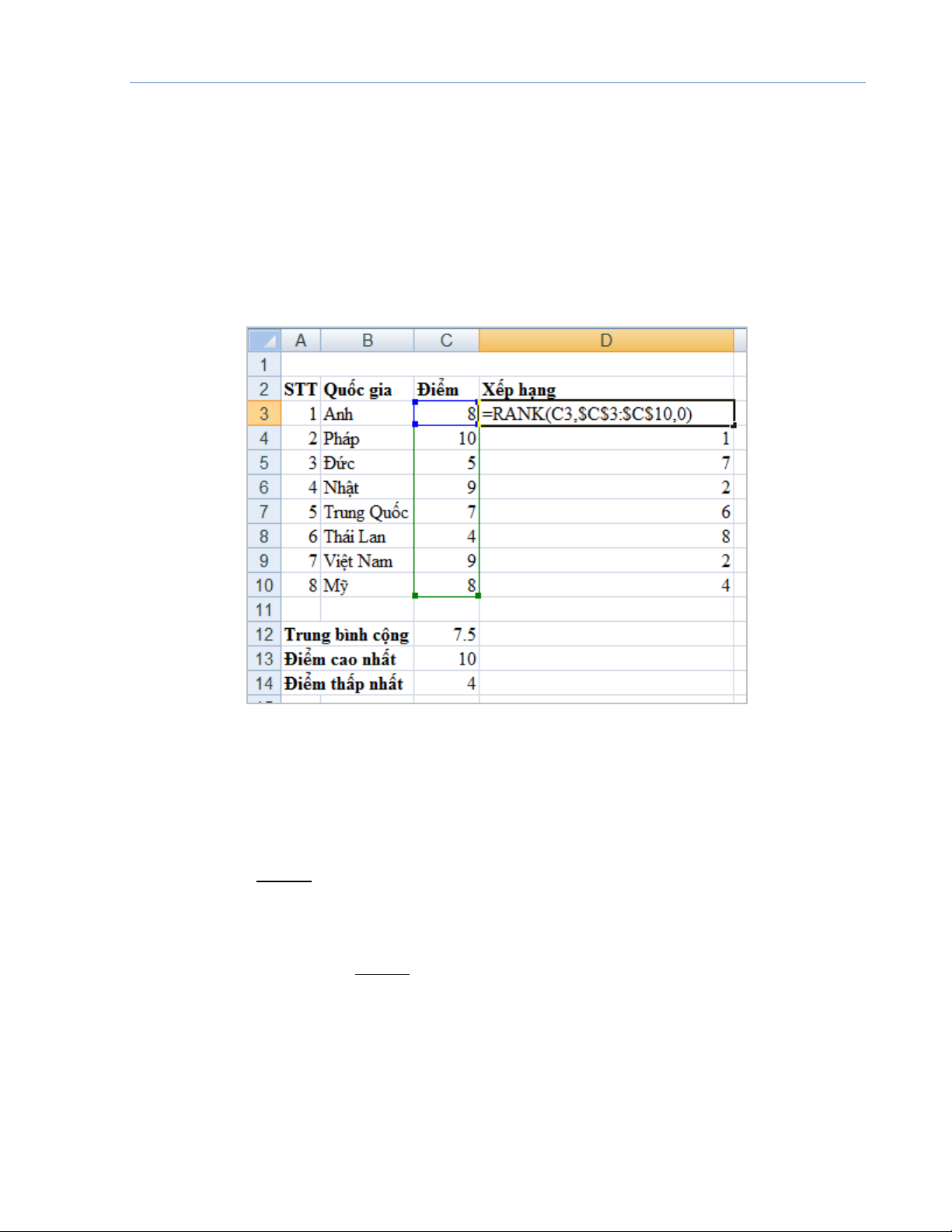
Giáo trình Tin học đại cương
Bản quyền thuộc Khoa Công nghệ thông tin Trang 271
Trường ĐH Sư phạm Tp. Hồ Chí Minh
Kiểu xếp hạng: có 2 giá trị (kiểu)
- Giá trị lớn, xếp hạng nhỏ thường dùng trong xếp loại học tập kiểu xếp hạng = 0
- Giá trị lớn, xếp hạng lớn thường dùng trong thể thao kiểu xếp hạng = 1.
Ví dụ: Xếp thứ hạng theo điểm của danh sách sau:
6.3.4 Hàm ROUND
Công dụng: Làm tròn một giá trị số hay biểu thức số
Cú pháp: ROUND(Giá tr s hay biu thc s, N)
Với N là một số nguyên, có 3 trường hợp:
- N > 0: Làm tròn lấy N số lẻ
- N = 0: Làm tròn đến hàng đơn vị
- N < 0: Làm tròn phần nguyên của giá trị số
N = -1: Làm tròn hàng chục
N = -2: Làm tròn hàng trăm
N = -3: Làm tròn hàng ngàn.
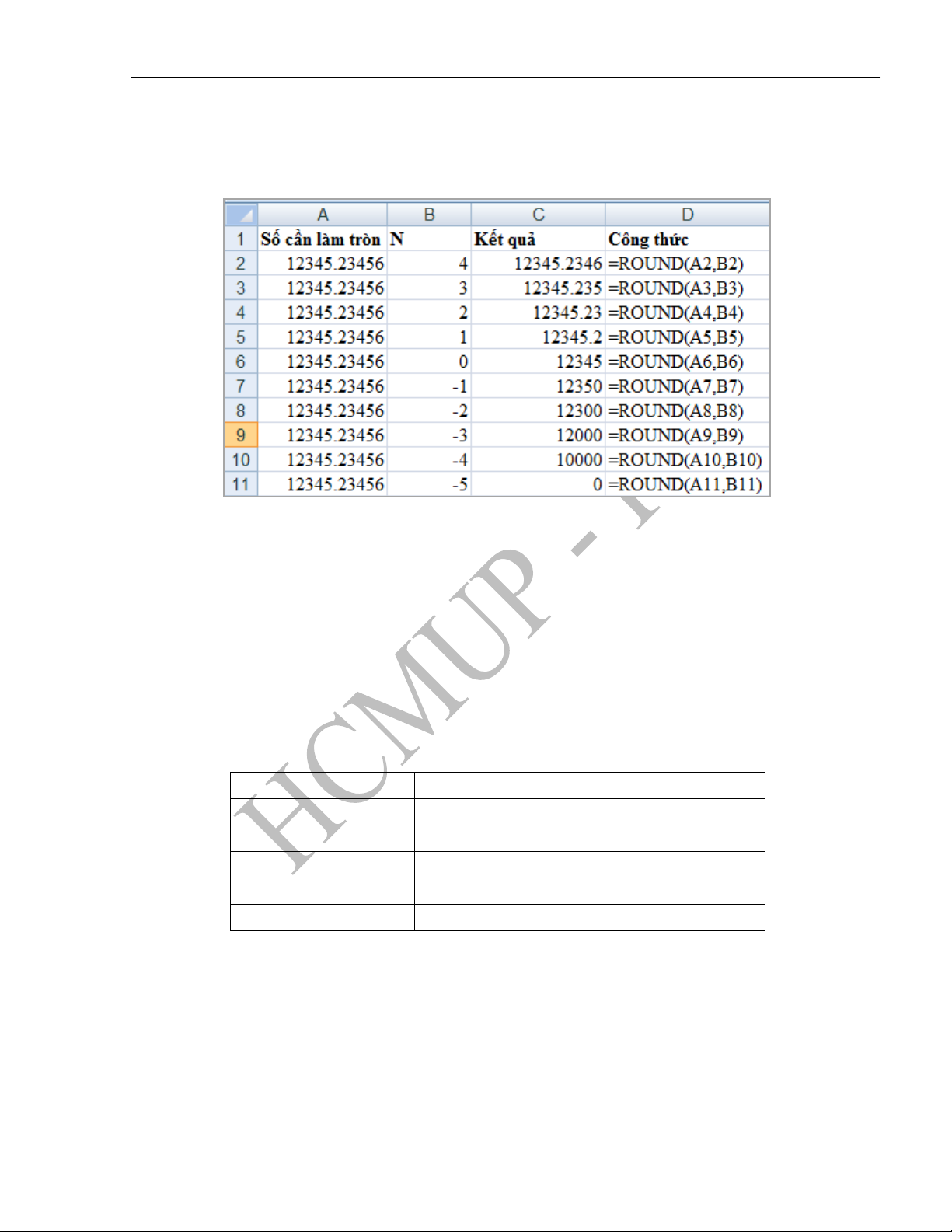
Giáo trình Tin học đại cương
Bản quyền thuộc Khoa Công nghệ thông tin Trang 272
Trường ĐH Sư phạm Tp. Hồ Chí Minh
Ví dụ: Làm tròn 12345.23456
6.3.5 Hàm IF
Công dụng: Dùng lựa chọn giữa 2 giá trị phụ thuộc vào một biểu thức điều kiện.
Cú pháp: IF(Biu thu kin, Giá tr , Giá tr sai)
Ta có thể phát biểu hàm IF như sau:
- Nếu biểu thức điều kiện đúng thì nhận giá trị đúng, ngược lại thì nhận giá trị sai
- Biểu thức điều kiện là một phát biểu logic chỉ có 2 giá trị là TRUE hay FALSE.
Biểu thức điều kiện gồm 2 vế liên tiếp với nhau bằng các toán tử so sánh sau:
>
Lớn hơn
>=
Lớn hơn hoặc bằng
<
Nhỏ hơn
<=
Nhỏ hơn hoặc bằng
=
Bằng
<>
khác
- Ví dụ:
=3>8 FALSE;
= 3<8 TRUE
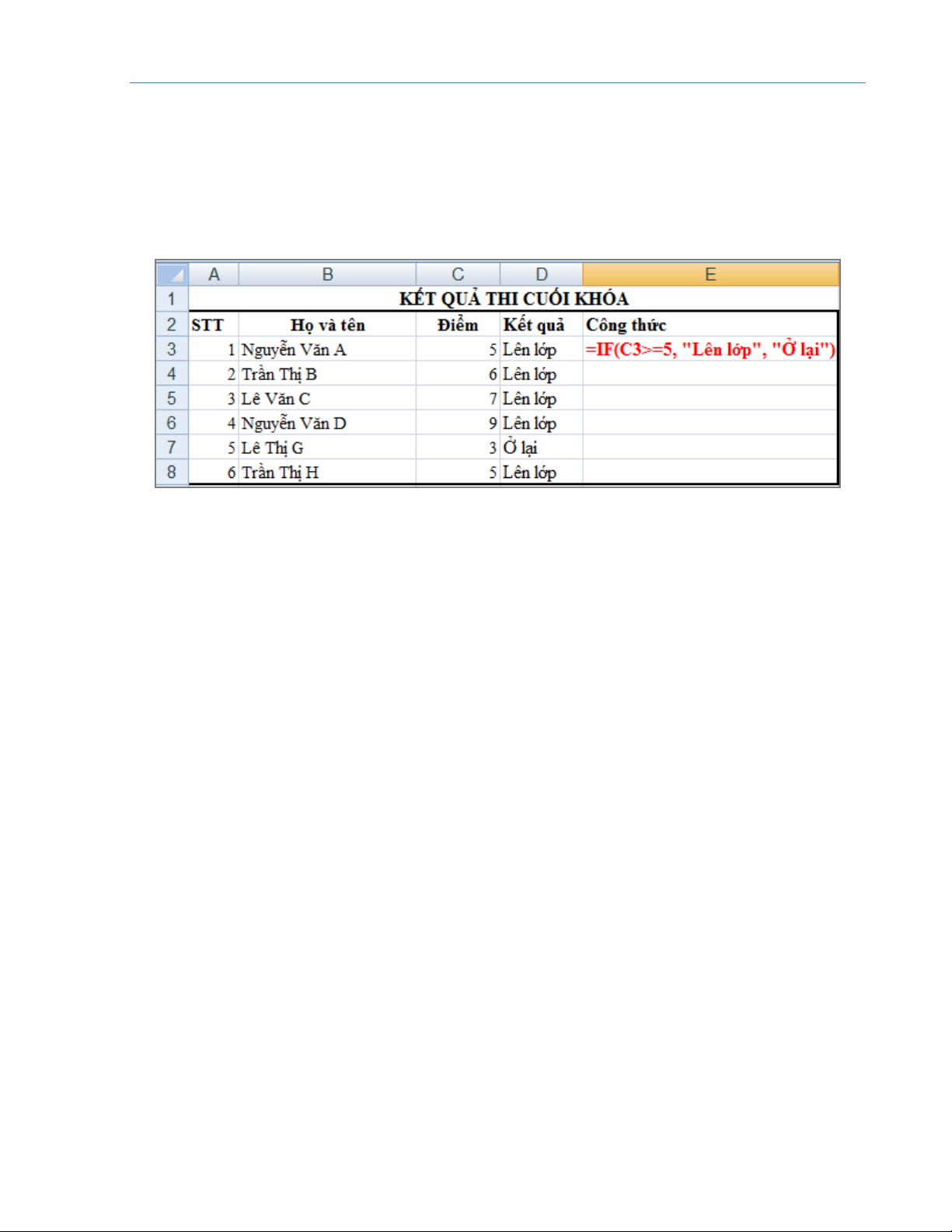
Giáo trình Tin học đại cương
Bản quyền thuộc Khoa Công nghệ thông tin Trang 273
Trường ĐH Sư phạm Tp. Hồ Chí Minh
Ví dụ: Hãy xác định kết quả: Nếu điểm >=5 thì “Lên lớp”, ngược lại thì “Ở lại”
Ta có thể phân tích như sau: Điều kiện: >=5; Giá trị đúng là “Lên lớp”; Giá trị sai là “Ở lại”.
6.3.6 Biểu thức điều kiện phức
Gồm nhiều biểu thức điều kiện đơn liên kết với nhau có ý nghĩa và hay hoặc. Để liên kết các biểu
thức điều kiện thì ta phải mô tả bằng các lời gọi hàm.
6.3.6.1 Hàm AND
Công dụng: Dùng liên kết các biểu thức điều kiện có ý nghĩa và.
Cú pháp: AND (biu thu kin 1, biu thu kin 2,...)
- Cho kết quả là TRUE khi tất các biểu thức điều kiện bên trong nó đều TRUE.
- Cho kết quả là FALSE khi có ít nhất biểu thức đkều kiện bên trong nó là FALSE.
Ví dụ: = AND (5>=3, 7>=6, 9<>8) TRUE
= AND (5>=3, 7>9, 9<>8) FALSE
6.3.6.2 Hàm OR
Công dụng: Dùng liên kết các biểu thức điều kiện có ý nghĩa hoặc
Cú pháp: OR (biểu thức điều kiện 1, biểu thức điều kiện 2, ...)
- Cho kết quả là TRUE khi có ít nhất 1 biết thức điều kiện bên trong nó là TRUE
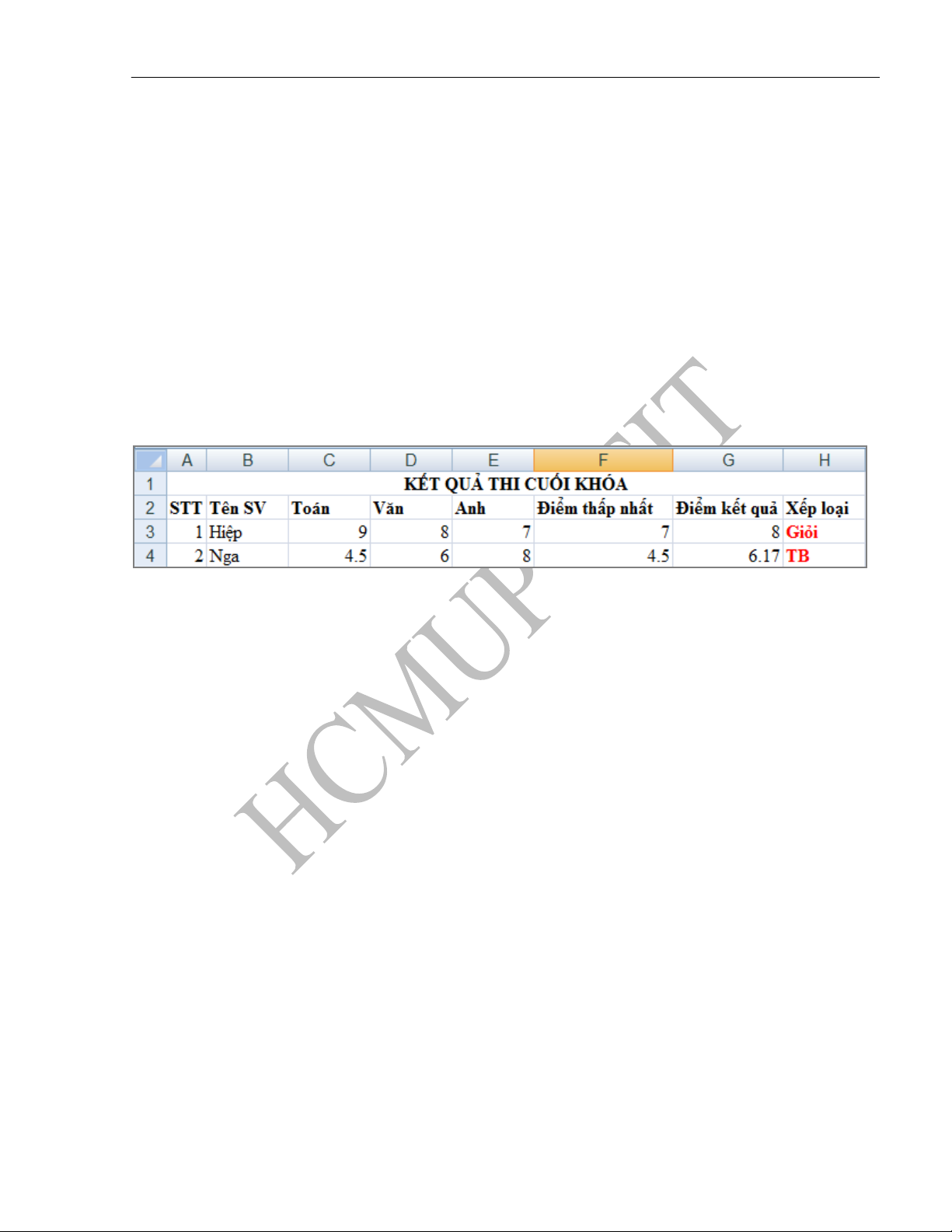
Giáo trình Tin học đại cương
Bản quyền thuộc Khoa Công nghệ thông tin Trang 274
Trường ĐH Sư phạm Tp. Hồ Chí Minh
- Cho kết quả là FALSE khi tất cả các biểu thức điều kiện bên trong nó là FALSE.
Ví dụ: =OR (6>=5, 4>=5, 9=8) TRUE
=OR (6<5, 4>5=5, 9=8) FALSE
Thực hành:
- Nếu ĐKQ >=8.0 và Điểm thấp nhất >=6.5 ..................................................... Giỏi
- Nếu ĐKQ >= 6.5 và Điểm thấp nhất >=5.0 .................................................... Khá
- Nếu ĐKQ <=5.0 và Điểm thấp nhất >=3.5 ....................................................... TB
- Còn lại ............................................................................................................ Kém
6.3.7 Các hàm xử lý kiểu chuỗi
6.3.7.1 Hàm LEFT
Công dụng: Lấy N ký tự từ bên trái (từ đầu chuỗi) của một chuỗi.
Cú pháp: LEN (chuỗi, N)
Với N là số ký tự cần lấy (N là một số nguyên dương).
Ví dụ: Lấy 2 ký tự từ trái sang: = LEFT(“Tin hoc dai cuong”, 2) Ti
Lấy 1 ký tự từ trái sang: = LEFT(“Tin hoc dai cuong”) T
6.3.7.2 Hàm RIGHT
Công dụng: Lấy N ký tự từ bên phải (từ cuối chuỗi) của một chuỗi.
Cú pháp: RIGHT (chui, N)
Với N là số ký tự cần lấy (N là một số nguyên dương)
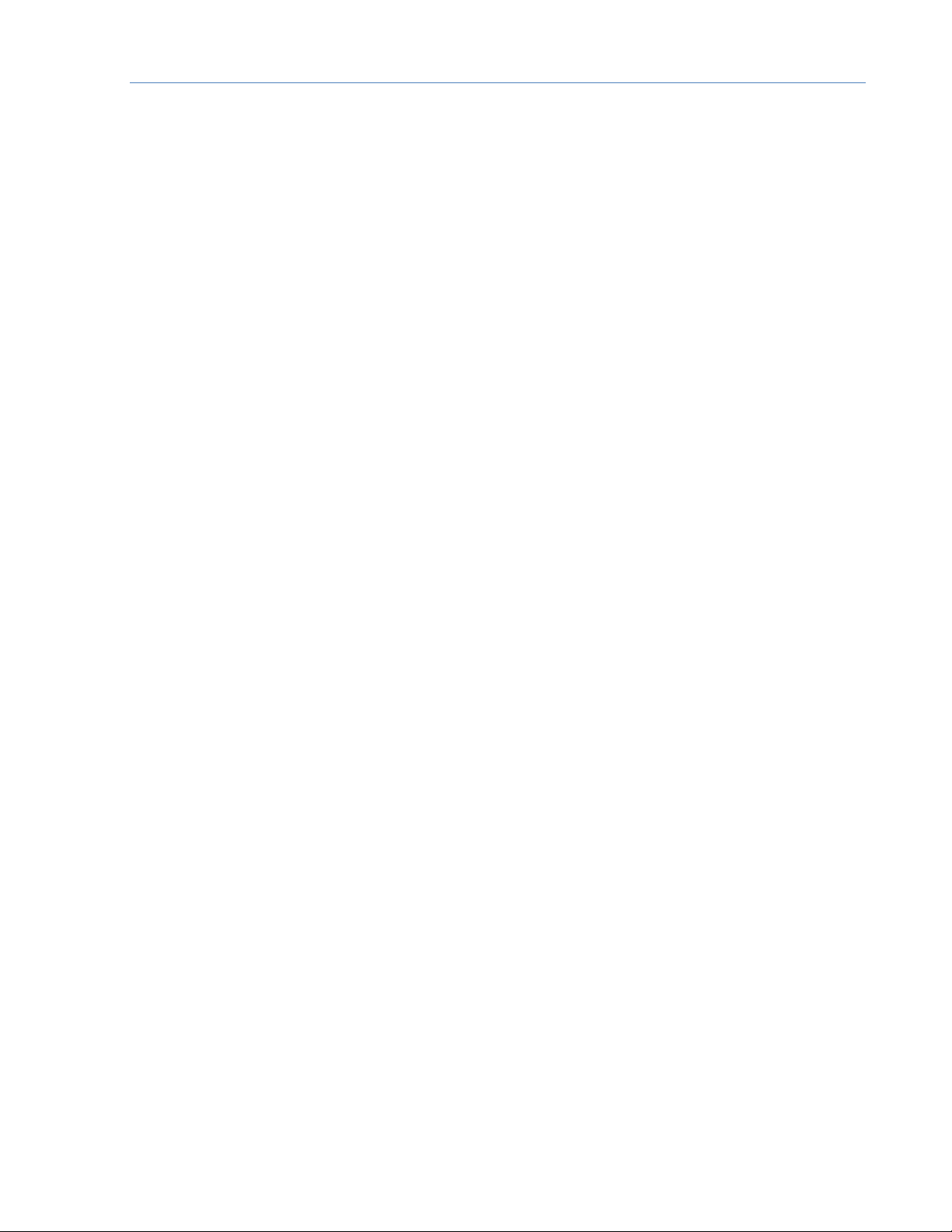
Giáo trình Tin học đại cương
Bản quyền thuộc Khoa Công nghệ thông tin Trang 275
Trường ĐH Sư phạm Tp. Hồ Chí Minh
Ví dụ: Với D4=”L3-0987”
Lấy 2 ký tự từ phải qua của D4: = RIGHT(D4, 2) 87
Lƣu ý: Giá trị trả về của hàm RIGHT là một chuỗi ký số
6.3.7.3 Hàm VALUE
Công dụng: Dùng chuyển một chuỗi ký số thành kiểu số.
Cú pháp: VALUE (chuỗi ký số)
Ví dụ: Với D4=”L3-0987”
Lấy 2 ký tự từ phải qua của D4 và chuyển sang kiểu số: = VALUE(RIGHT(D4,2)) 87
6.3.7.4 Hàm MID
Công dụng: Lấy N ký tự kể từ vị trí thứ M (tính từ bên trái của một chuỗi)
Cú pháp: MID (Chui, M, N)
- Với M, N là các số nguyên dương
- M chỉ vị trí cần lấy (từ trái sang)
- N là số ký tự cần lấy
Ví dụ: Với D4=”L3-0987”
Lấy 2 ký tự thứ 2 và 3 từ trái qua của D4: = MID(D4,2,2) “3-”
6.3.7.5 Hàm LEN
Công dụng: Tính độ dài của chuỗi – đếm số ký tự có trong chuỗi
Cú pháp: LEN (chui)
- Chuỗi có thể là kết quả của một biểu thức
- Khoảng trắng vẫn được xem là một ký tự (ký tự trắng).
Ví dụ: =LEN(“Tin học đại cương”) 17
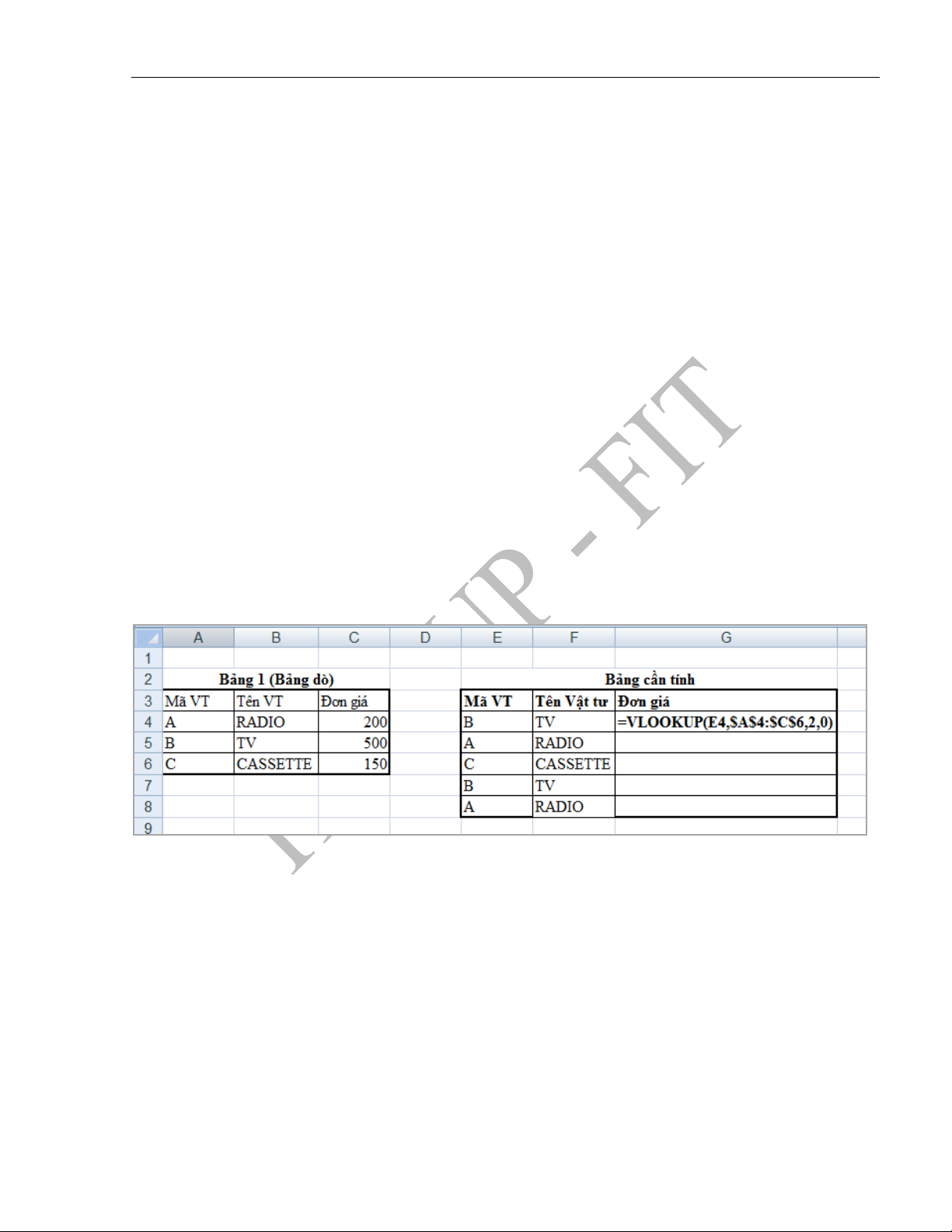
Giáo trình Tin học đại cương
Bản quyền thuộc Khoa Công nghệ thông tin Trang 276
Trường ĐH Sư phạm Tp. Hồ Chí Minh
6.3.7.6 Toán tử nối chuỗi:
Ta sử dụng toán tử & để nối chuỗi. Ví dụ: = “Excel”& “XP” “ExcelXP”
6.3.8 Hàm dò tìm theo cột (VLOOKUP)
Cú pháp: VLOOKUP (giá tr dò, bng ph, s th t ct ly, kiu dò)
- Giá trị dò: Giá trị cần dò tìm
- Bảng phụ: một vùng để dò tìm Giá trị dò, gồm các thông tin sau:
Cột thứ 1: Liệt kê đầy đủ các giá trị dò
Các cột tiếp theo: Liệt kê các dữ liệu cần đọc vào
- Số thứ tự cột lấy: Là một số nguyên chỉ thứ tự của cột cần đọc dữ liệu vào.
- Kiểu dò: Có 2 kiểu:
Dò tìm chính xác, nếu không có thì báo lỗi N/A, dùng kiểu dò = 0 (hoặc FALSE)
Dò tìm gần đúng, hay còn gọi là kiểu dò xấp xỉ nhỏ hơn, sử dụng kiểu dò = 1
(hoặc TRUE)
Ví dụ 1: Điền Tên v và vào Bảng cần tính dựa vào Mã số và Bảng 1
Ví dụ 2: Điền Xếp loại vào Bảng cần tính dựa vào Điểm trung bình và Bảng tiêu chuẩn xếp loại.
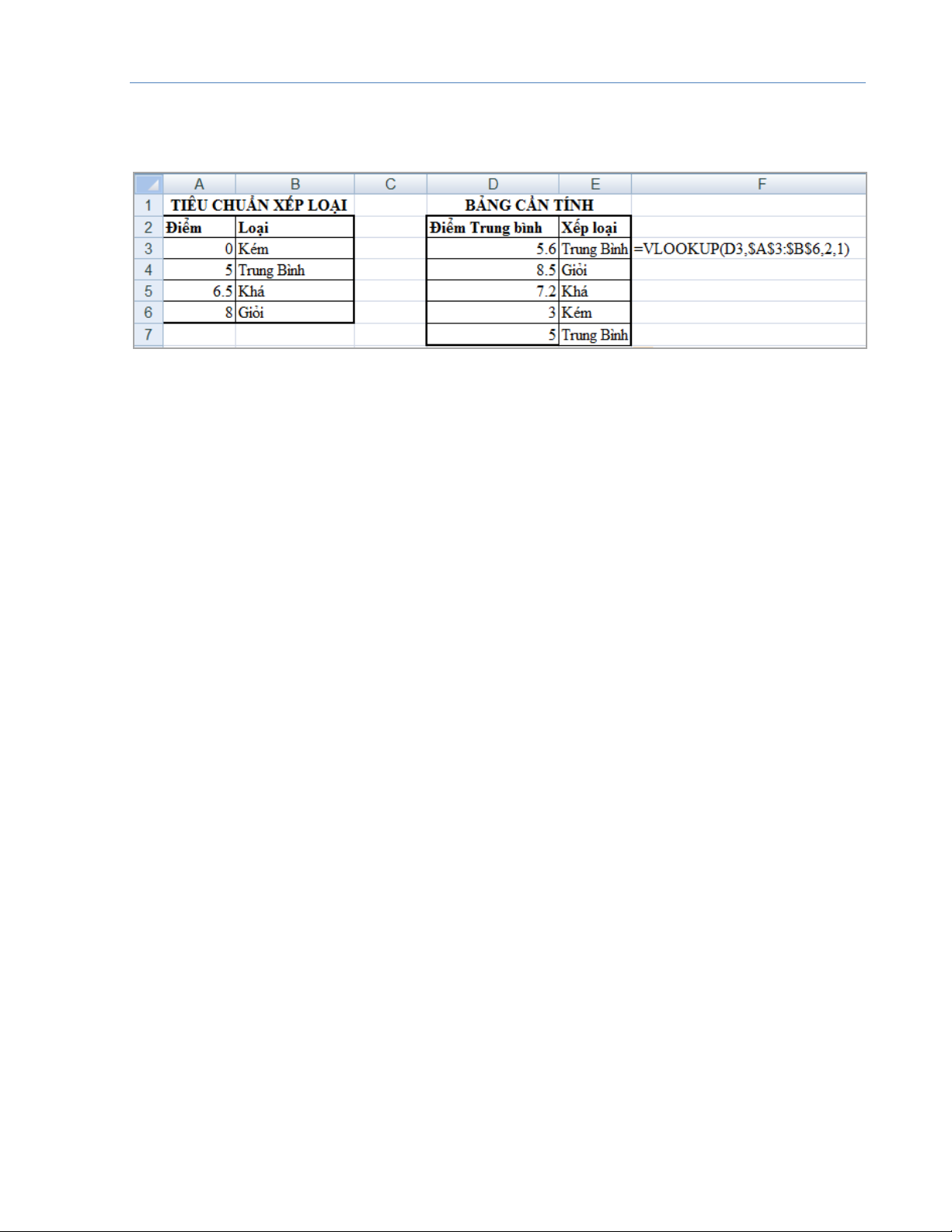
Giáo trình Tin học đại cương
Bản quyền thuộc Khoa Công nghệ thông tin Trang 277
Trường ĐH Sư phạm Tp. Hồ Chí Minh
Lƣu ý:
- Cột Điểm trong bảng Tiêu chuẩn xếp loại phải được sắp xếp tăng dần.
- Sử dụng kiểu dò gần đúng = 1 (hoặc TRUE).
- Khi sử dụng hàm dò tìm, mà ta bỏ qua không gõ vào giá trị đối số thứ 4 (kiểu dò), thì đó
chính là kiểu dò gần đúng.
Chú ý – đối với kiểu dò gần đúng = 1
(1). Phƣơng thức dò với kiểu dò = 1
Hàm VLOOKUP mang giá trị dò lướt qua trên cột 1 của bảng phụ, hàm sẽ dừng dò khi:
- Gặp ô có giá trị bằng với giá trị dò.
- Nếu không sẽ tiếp tục dò cho đến khi gặp ô có giá trị lớn nhất trong các ô có giá trị nhỏ
hơn giá trị đem đi dò, và sẽ lấy ra dữ liệu ở cột tương ứng.
(2). Điều kiện để kiểu dò = 1 thực hiện đúng
- Bảng phụ phải được sắp tăng dần theo cột 1
- Giá trị đem dò phải >= giá trị nhỏ nhất được liệt kê trong cột 1 của bảng phụ
(3). Khi nào dùng kiểu dò = 1
- Khi có một khoảng giá trị dò (nhiều) mà chỉ có một giá trị trả về.
6.3.9 Hàm dò tìm the o hàng ngang (HLOOKUP)
Cú pháp: HLOOKUP (giá trị đem dò, bảng phụ, số thứ tự hàng lấy, kiểu dò)
- Giá trị đem dò: Lấy ở bảng tính chính đem so với hàng 1 của bảng phụ.

Giáo trình Tin học đại cương
Bản quyền thuộc Khoa Công nghệ thông tin Trang 278
Trường ĐH Sư phạm Tp. Hồ Chí Minh
- Bảng phụ: gồm
o Hàng thứ 1: Liệt kê đầy đủ các giá trị dò
o Các hàng tiếp theo: Liệt kê dữ liệu được đọc vào.
- Số thứ tự hàng lấy: Là một số nguyên chỉ thứ tự của hàng cần đọc dữ liệu vào.
- Kiểu dò: Có 2 kiểu
o Dò tìm chính xác, nếu không có báo lỗi N/A, dùng kiểu dò = 0.
o Dò tìm gần đúng, hay gọi là xấp xỉ nhỏ hơn, dùng kiểu dò = 1.
Ví dụ: Điền Giá vào Bảng cần tính dựa vào Mã CTừ, Loại và Bảng 1.
Đơn giá: Lấy ký tự bên trái của Mã CTừ đem dò ở hàng thứ 1 của bảng 1; lấy Giá ở hàng thứ 2
nếu loại là 1, hàng thứ 3 nếu loại là 2, sử dụng kiểu dò tìm chính xác.
6.3.10 Các hàm xử lý kiểu ngày tháng
6.3.10.1 Hàm DATE
Công dụng: Dùng chuyển 3 giá trị Y, M, D thành một giá trị kiểu ngày tháng.
Cú pháp: DATE (Y,M,D) với:
- Y: Giá trị chỉ năm trong khoảng 1990 – 9999 (4 chữ số)
- M: Giá trị chỉ tháng
- D: Giá trị chỉ ngày.
Ví dụ: Tính tỷ giá USD với VND biết: nếu ngày lập HĐ từ ngày 15/08/2010 về sau thì tỷ giá là
21000, ngược lại tỷ giá là 19500.
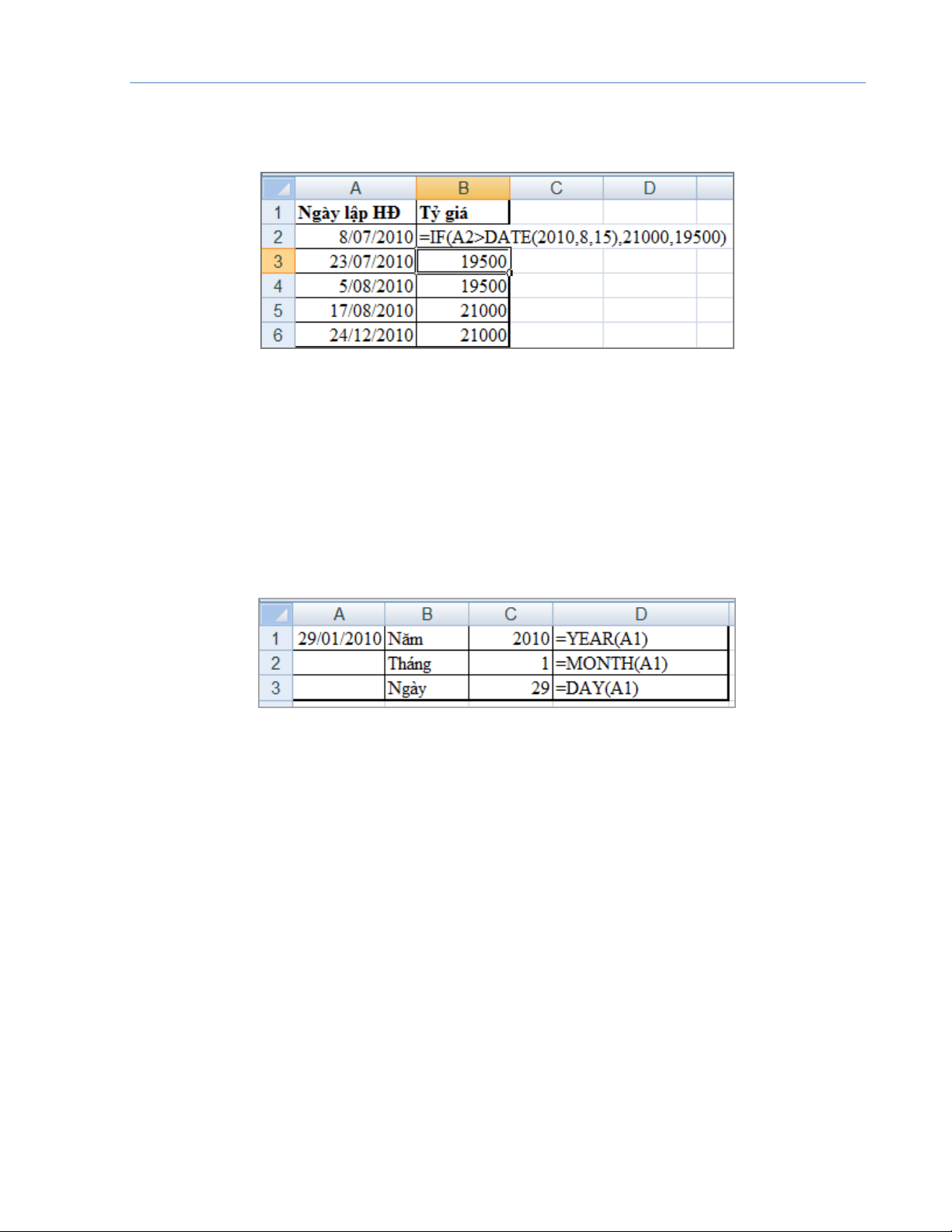
Giáo trình Tin học đại cương
Bản quyền thuộc Khoa Công nghệ thông tin Trang 279
Trường ĐH Sư phạm Tp. Hồ Chí Minh
6.3.10.2 Hàm YEAR, MONTH, DAY
Công dụng:
- Hàm YEAR: Tính giá trị năm trong một giá trị kiểu ngày tháng
- Hàm MONTH: Tính giá trị tháng trong một giá trị kiểu ngày tháng.
- Hàm DAY: Tính giá trị ngày trong một giá trị kiểu ngày tháng.
Ví dụ:
6.3.10.3 Hàm DATEDIF()
Công dụng: Sử dụng để tính toán khoảng cách của 2 ngày.
Cú pháp: DATEDIFu, ngày cui kt qu
Loại kết quả là loại kết quả trả về của hàm (khi sử dụng trong hàm phải gõ trong dấu ngoặc)
- Y: số năm chênh lệch của ngày đầu và ngày cuối
- M: số tháng chênh lệch của ngày đầu và ngày cuối
- D: số ngày chênh lệch của ngày đầu và ngày cuối
- Md: số ngày chênh lệch giữa ngày đầu và tháng ngày cuối, mà không phụ thuộc vào số
năm và số tháng.
- Ym: số tháng chênh lệch giữa ngày đầu và ngày cuối, mà không phụ thuộc vào số năm
và số ngày.
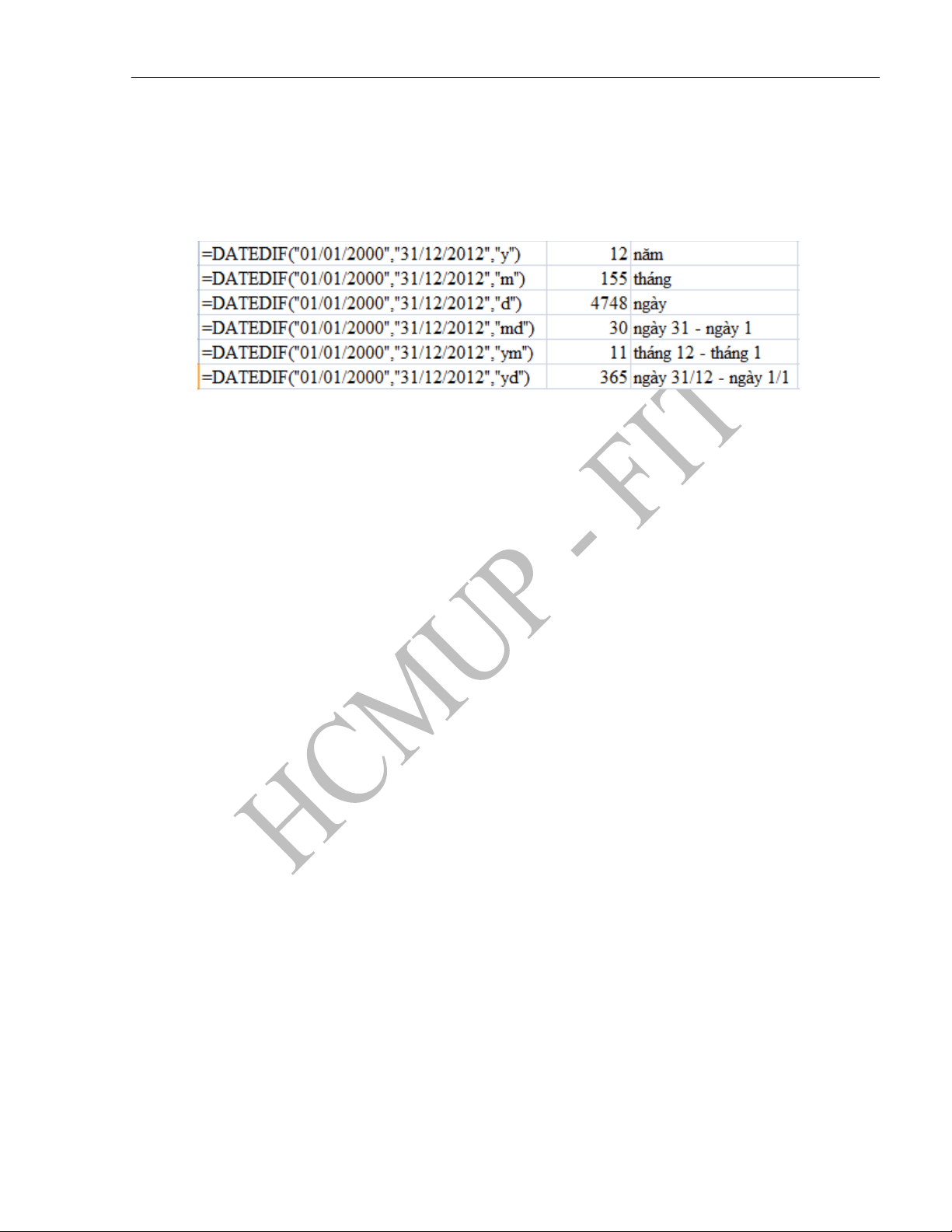
Giáo trình Tin học đại cương
Bản quyền thuộc Khoa Công nghệ thông tin Trang 280
Trường ĐH Sư phạm Tp. Hồ Chí Minh
- Yd: số ngày chênh lệch giữa ngày đầu và ngày cuối, mà không phụ thuộc vào số năm.
Ví dụ:
6.4 Tạo đồ thị, biểu đồ trong bảng tính
Khái niệm về đồ thị.
Chèn đồ thị vào bảng tính.
Thanh công cụ Chart
Các thành phần của đồ thị.
Tác động lên đồ thị đã có
Thêm dữ liệu và đường hồi quy vào đồ thị
6.4.1 Khái niệm về đồ thị
- Đồ thị (graph) được sử dụng để diễn tả sự phân bố của các đại lượng dưới dạng hình ảnh.
Ví d: Đồ thị năng suất lúa theo năm cho ta hình ảnh vè sự thay đổi của năng suất theo năm.
- Đồ thị có thể được sử dụng để minh họa sự biến động của chuỗi số liệu trong bảng tính, cho
phép nhìn khái quát các đối tượng và tiên đoán hướng phát triển trong tương lai.
- Đồ thị cột bao gồm một trục đánh dấu các mốc và các cột biểu diễn giá trị tại các mốc của các
đại lượng.
6.4.2 Chèn đồ thị vào bảng tính
Để chèn đồ thị vào bảng tính, thực hiện theo các bước sau:
Bƣớc 1: Chọn kiểu đồ thị
- Chọn vùng dữ liệu cần vẽ đồ thị.
- Click chuột vào menu Insert, chọn Chart.
- Hộp thoại Chart Wizard sẽ xuất hiện:
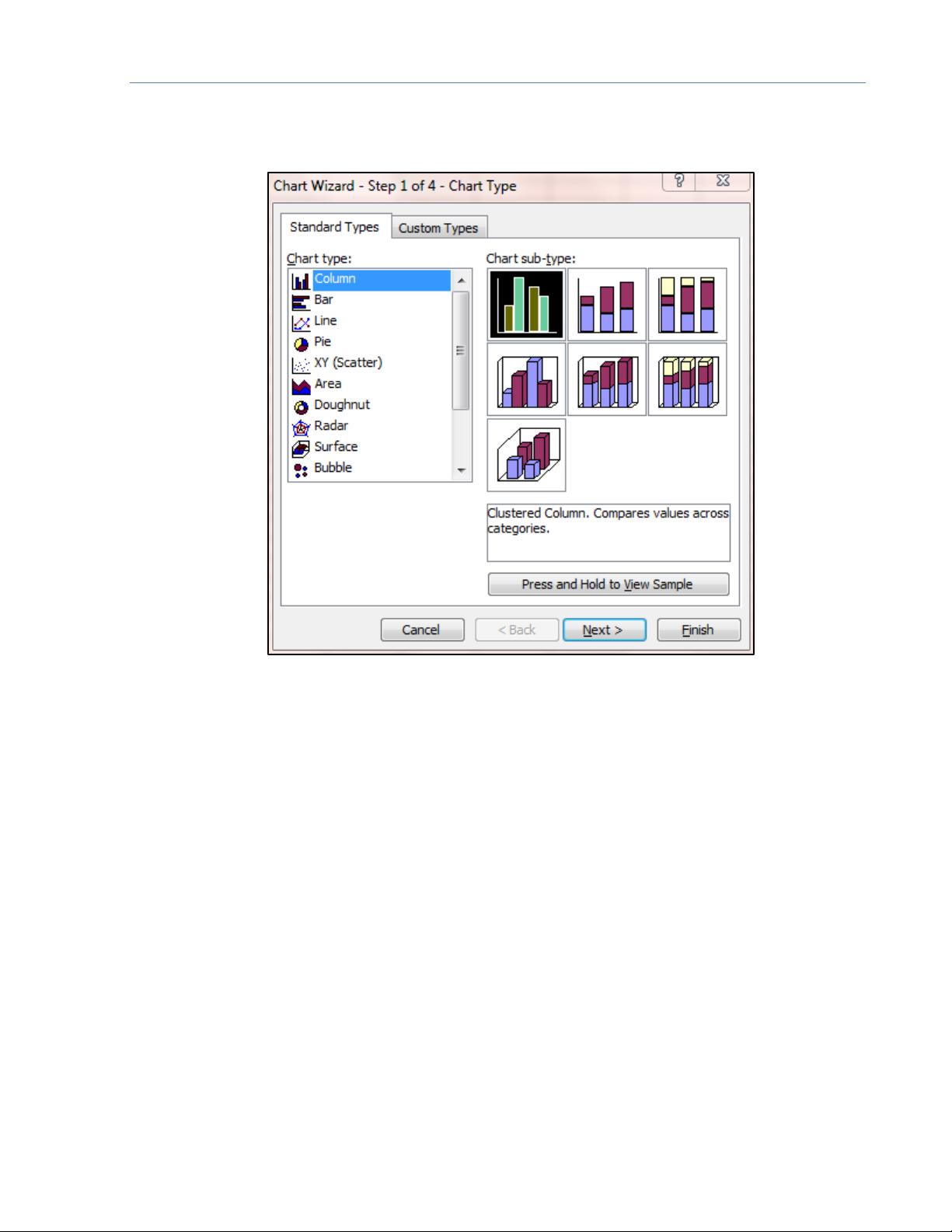
Giáo trình Tin học đại cương
Bản quyền thuộc Khoa Công nghệ thông tin Trang 281
Trường ĐH Sư phạm Tp. Hồ Chí Minh
Hnh 6.25Hộp thoại Chart Wizard – Microsoft Offic Excel 2003
- Chart Type (kiểu đồ thị):
Column: Dạng cột dọc.
Bar: dạng thanh ngang.
Line: Dạng đường.
Pie: Bánh tròn.
XY: đường, trục X là số.
Area: dạng, vùng
Doughtnut: băng tròn.
Radar: Tọa độ cực
Surface: Dạng bề mặt
Bubble: Dạng bong bóng.
Stock: 3 dãy (cao, thấp, khớp).
- Chart sub-type: kiểu cụ thể của kiểu đã chọn:
3-D Column: Cột 3 chiều
…
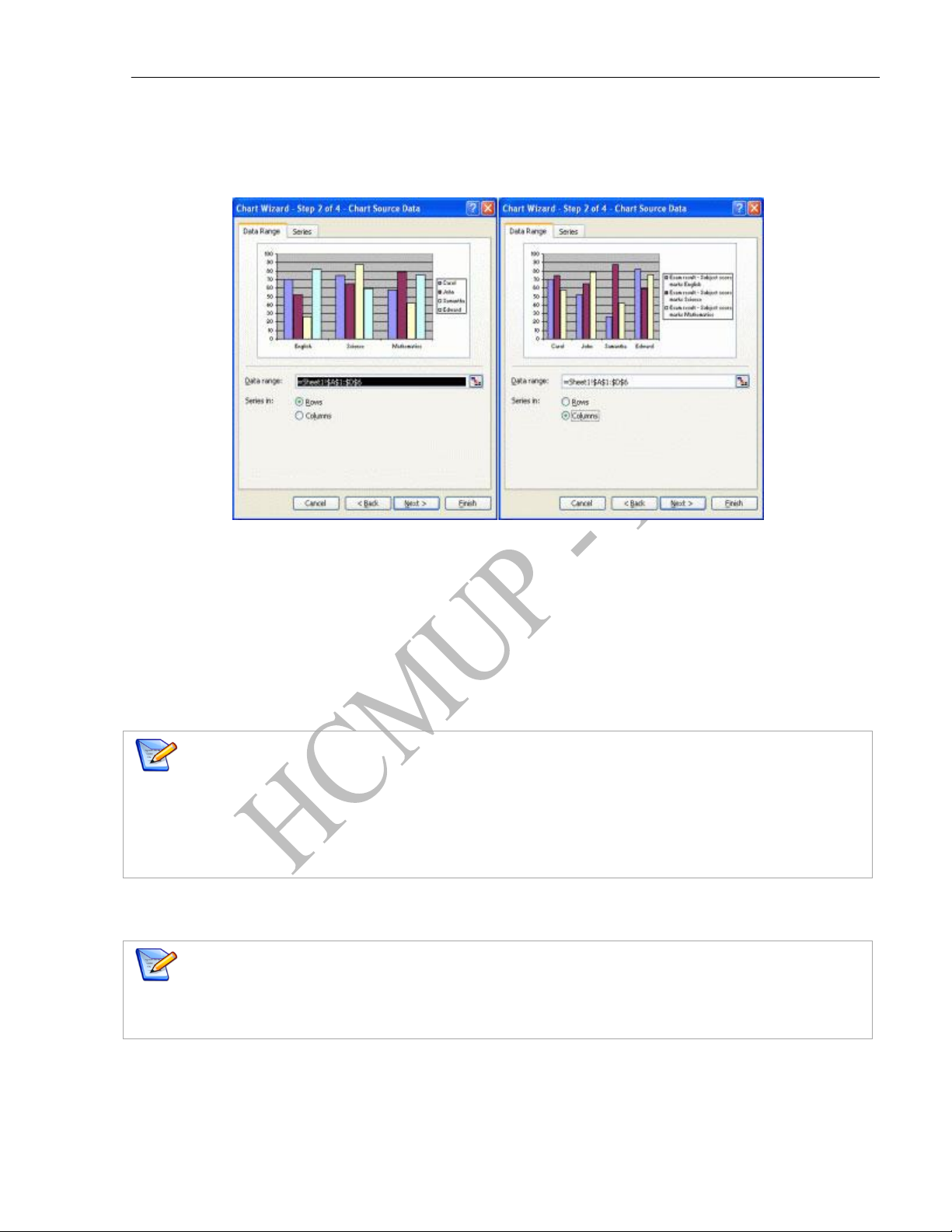
Giáo trình Tin học đại cương
Bản quyền thuộc Khoa Công nghệ thông tin Trang 282
Trường ĐH Sư phạm Tp. Hồ Chí Minh
Bƣớc 2: Xác định nguồn dữ liệu
Hnh 6.26Hộp thoại Chart Option – Microsoft Offic Excel 2003
Data Range cho phép người dùng chỉ định dữ liệu một cách chính xác để hiển thị trong biểu đồ.
Bƣớc 3: Các tùy chọn cho biểu đồ
Từ hộp thoại Chart Options, người dùng có thể lựa chọn các tab Titles, Axes, Gridlines, Legend,
Data Labels, Data Table và tạo những thay đổi cần thiết.
T cho bi
- Trong mục Chart title: Đặt tên cho biểu đồ
- Trong mục Category (X) axis: nhập tiêu đề cho mục X.
- Trong mục Category (Y) axis: nhập tiêu đề cho trục Y
u chnh trc bi
- Từ hộp thoại Chart Option, chọn thẻ Axes.
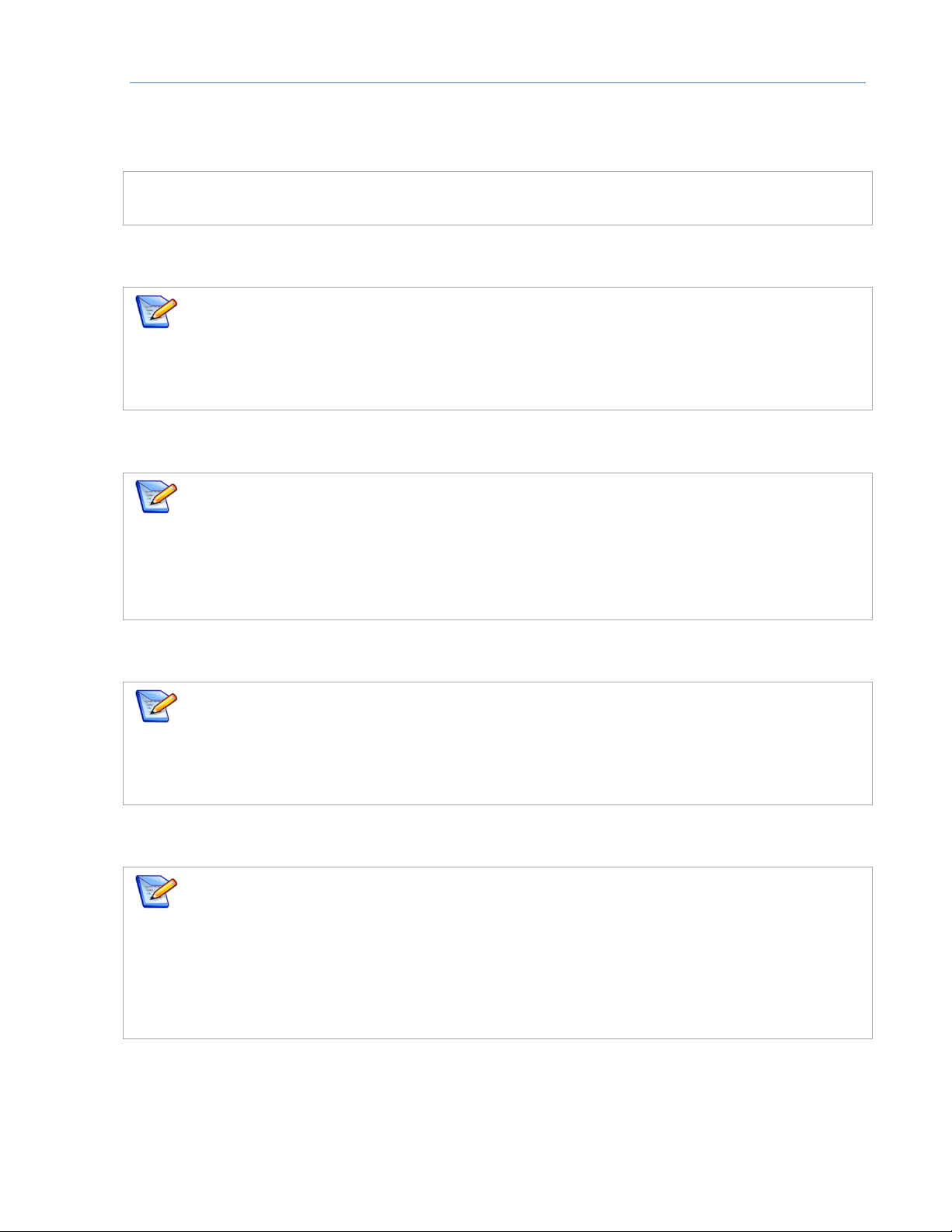
Giáo trình Tin học đại cương
Bản quyền thuộc Khoa Công nghệ thông tin Trang 283
Trường ĐH Sư phạm Tp. Hồ Chí Minh
- Cho phép điều chỉnh các trục hiển thị, có thể chọn hay không chọn trục nào đó trên vào hộp
chọn để thấy kết quả trên biểu đồ.
u chnh gridlines bi
- Từ hộp thoại Chart Option, chọn thẻ Gridlines
- Bạn có thể lựa chọn để hiển thị trục X và Y lớn hay nhỏ bằng cách kích lên hộp chọn
u chnh chú thích bi
- Từ hộp thoại Chart Option, chọn thẻ Legend
- Có thể lựa chọn để hiển thị hay không hiển thị chú thích biểu đồ và sắp đặt vị trí các chú thích
trong biểu đồ bằng cách kích vào nút radio.
u chnh nhãn cho d liu
- Từ hộp thoại Chart Option, chọn the Data Labels
- Có thể chọn để hiển thị hay không hiển thị nhãn dữ liệu bằng cách kích vào nút radio
Hin th d liu bng
- Từ hộp thoại Chart Option, kích chọn tab Data Table
- Có thể lựa chọn để hiển thị hay không hiển thị dữ liệu bảng của biểu đồ bằng cách kích vào
hộp chọn
- Chọn Next để tiếp tục. Hộp thoại Chart Location xuất hiện
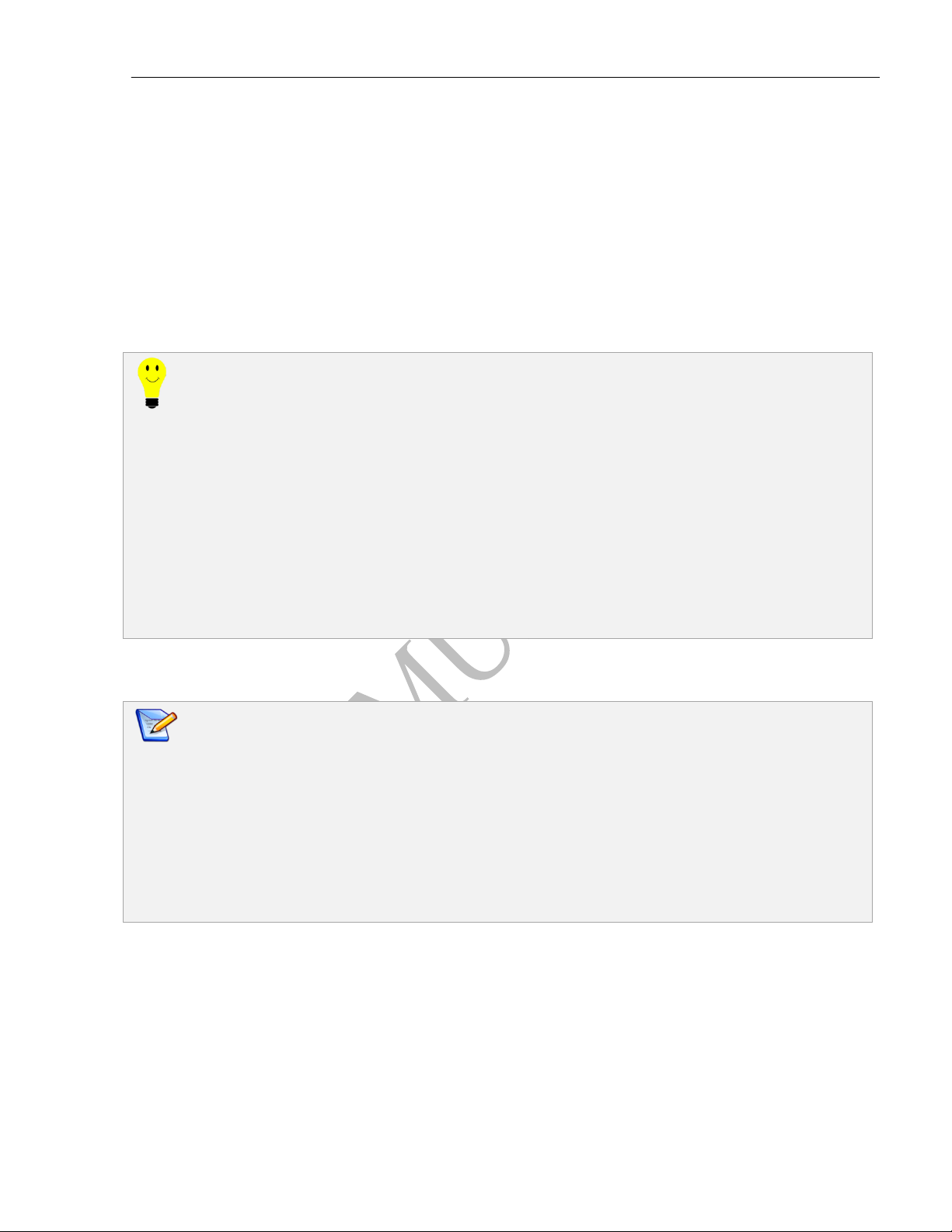
Giáo trình Tin học đại cương
Bản quyền thuộc Khoa Công nghệ thông tin Trang 284
Trường ĐH Sư phạm Tp. Hồ Chí Minh
Bƣớc 4: Chọn ví trí đặt đồ thị
nh v trí bi: Có hai lựa chọn sau:
- As new sheet: Biểu đồ được đặt ở một bảng tính mới
- As object in: Biểu đồ được đặt ở bảng tính hiện hành
kt thúc.
Khi m th c to ra, ta có th:
- Chuyển đồ thị tới vị trí mới bằng phương thức Drag&Drop.
- Thay đổi kích thước đồ thị bằng cách click chuột vào vùng trống của đồ thị để xuất hiện 8
chấm đen ở 8 hướng, đặt chuột vào chấm đen, giữ trái chuột và di tới kích thước mong muốn
rồi thả chuột.
- Thay đổi các thuộc tính của đồ thị (tiêu đề, chú giải…) bằng cách nháy chuột phải vào vùng
trống của đồ thị và chọn Chart Options… Các thao tác tiếp theo tương tự ở Bước 3.
- Thay đổi các thuộc tính của thành phần đồ thị (font chữ, tỷ lệ các trục, màu sắc nền,…) bằng
cách nháy chuột phải vào thành phần, chọn Format…
V th dng XY
- Phải sắp xếp cột (hàng) đầu tiên tăng dần.
- Khi chọn dữ liệu vẽ đồ thị: chỉ chọn số liệu, không chọn dữ liệu làm nhãn và chú giải.
- Đồ thị dạng XY là một đường tương quan giữa hai đại lượng, nếu nhiều hơn một đường là
sai.
- Đồ thị dạng XY không có chú giải, nếu khi vẽ xong mà có thì cần xóa đi. Tuy nhiên, vẫn cần
có đầy đủ nhãn trên các trục.
6.5 Các thao tác nâng cao đối với bảng tính: sắp xếp, trích lọc,
thống kê
6.5.1 Cơ sở dữ liệu trong bảng tính
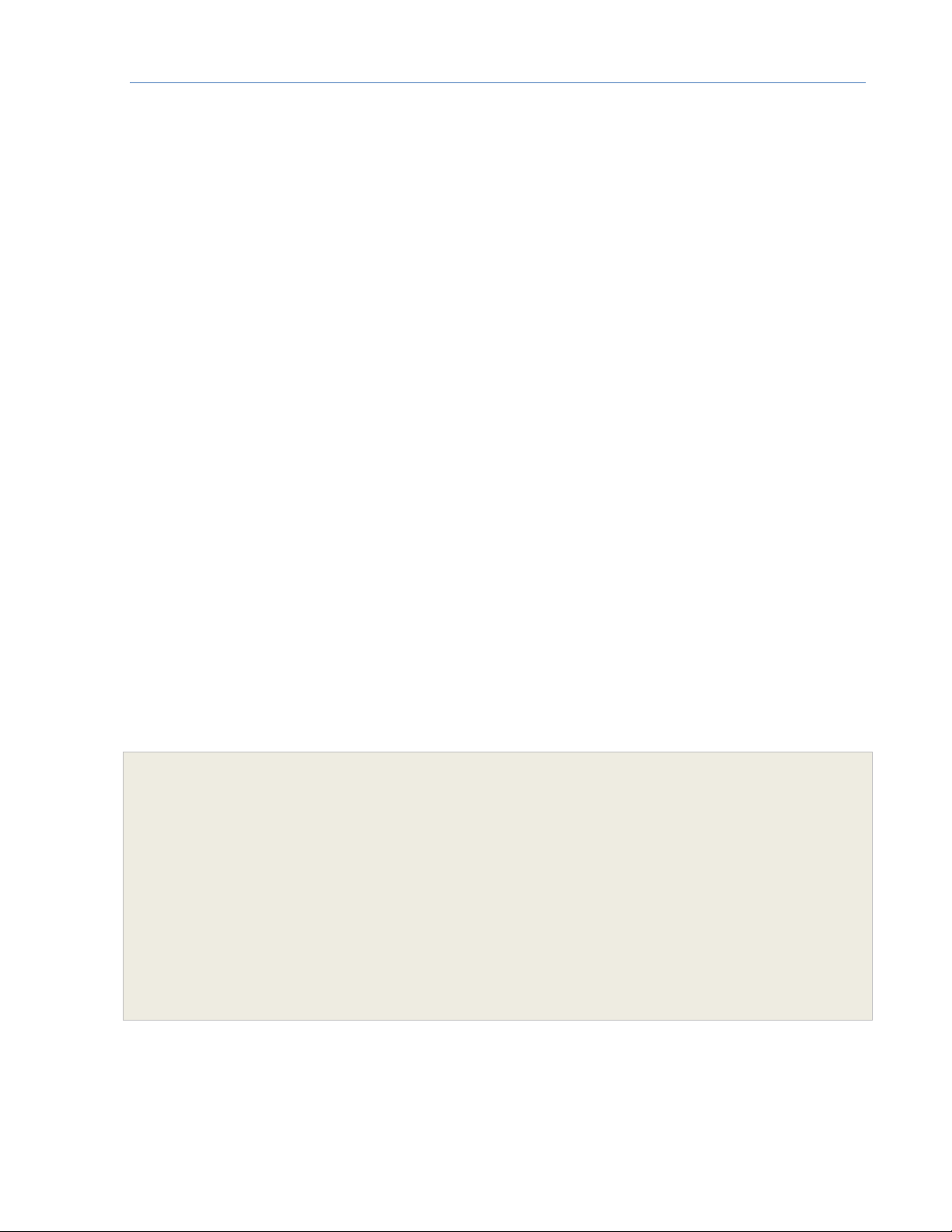
Giáo trình Tin học đại cương
Bản quyền thuộc Khoa Công nghệ thông tin Trang 285
Trường ĐH Sư phạm Tp. Hồ Chí Minh
Cơ sở dữ liệu là tập hợp thông tin, dữ liệu được tổ chức dưới dạng bảng bao gồm các dòng và các
cột.
Mỗi cột được gọi là một trường (field), trong đó hàng đầu tiên của cột là tên trường (field name)
– hay còn gọi là cột. Tiêu để cột phải là dữ liệu dạng chuỗi. Trong một cột chỉ chứa các dữ liệu
thông tin theo một kiểu nhất định (dữ liệu có thể là chuỗi ký tự, số, ngày tháng, công thức hoặc
hàm nhưng phải là một dữ liệu đồng nhất trong một cột). Cột là một đặc trưng của tệp cơ sở dữ
liệu phản ánh một khía cạnh cụ thể cần quản lý.
Mỗi dòng là tập hợp của những dữ liệu (thuộc các cột khác nhau) có liên quan với nhau, được gọi
là một bản ghi (record) – hay còn gọi là hàng. Hàng là tập hợp các thông tin phản ánh một đối
tượng cần quản lý.
Trên hàng đầu tiên của các cột là tiêu đề cột viết ở dạng chuỗi ký tự. Trong mỗi cột chỉ chứa một
loại dữ liệu và có nội dung riêng. Từ hàng thứ hai trở đi mỗi hàng là một bản ghi về một đối
tượng.
Cơ sở dữ liệu trên bảng tính được tạo để lưu trữ, bảo trì dữ liệu nhằm:
- Truy cập thông tin
- Sắp xếp dữ liệu theo một tiêu chuẩn nào đó.
- Liệt kê, trích rút, thêm bớt hay sửa đổi các mẫu tin hay thay đổi một số thuộc tính các
mẫu thông tin trong cơ sở dữ liệu.
- Phân tích, tổng hợp dữ liệu.
Các yếu tố cơ bản
Min d liu (database): chứa toàn bộ dữ liệu cần xử lý, kể cả tiêu để. Miền dữ liệu là vùng cơ
sở dữ liệu gồm ít nhất hai dòng, dòng đầu tiên chứa các tiêu đề cột, tên trường phải là dữ liệu
kiểu chuỗi và không được trùng lặp. Các dòng còn lại chứa dữ liệu.
Miền tiêu chuẩn (Criteria): chứa điều kiện tìm kiếm, xóa, rút trích… để phục vụ cho việc xử lý
kết xuất thông tin trong cơ sở dữ liệu. Bảng này cũng gồm ít nhất hai dòng, dòng đầu chứa tiêu
đề, các dòng còn lại chứa điều kiện tiêu chuẩn.
Extract Area (Vùng kt xut hay vùng trích d liu): là vùng chứa thông tin được kết xuất
chính là các bản ghi của cơ sở dữ liệu thỏa mãn các điều kiện của vùng tiêu chuẩn. Vùng Extract
cũng có dòng đầu tiên chứa các tiêu đề muốn rút trích. Chỉ dùng vùng này trong trường hợp thực
hiện thao tác rút trích, còn các thao tác tìm kiếm, xóa,… không cần sử dụng đến vùng này.
6.5.2 Thao tác sắp xếp trong bảng tính
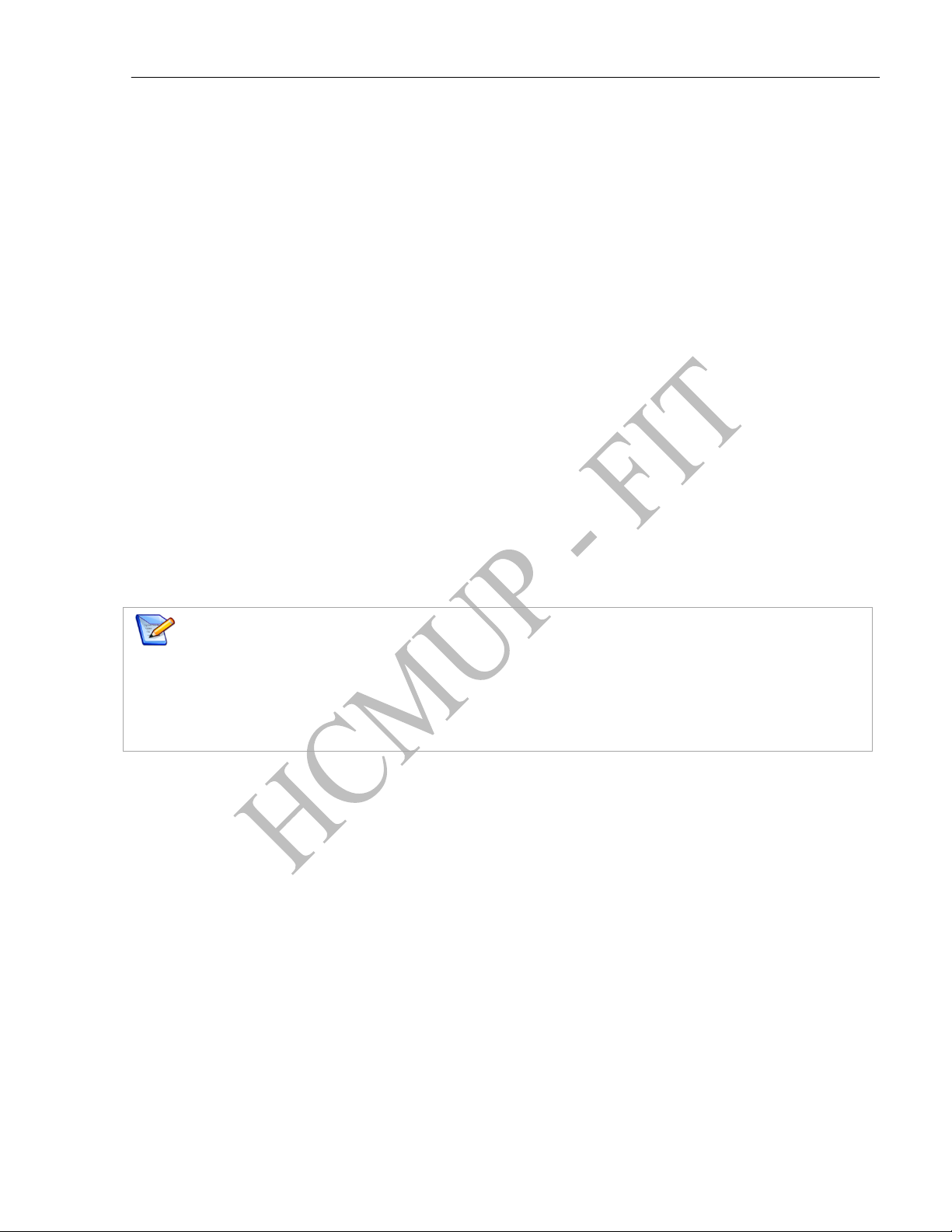
Giáo trình Tin học đại cương
Bản quyền thuộc Khoa Công nghệ thông tin Trang 286
Trường ĐH Sư phạm Tp. Hồ Chí Minh
6.5.2.1 Tm kiếm dữ liệu thỏa mãn điều kiện
Muốn tìm kiếm các dữ liệu thỏa mãn những điều kiện cho trước, người sử dụng cần thực hiện các
thao tác sau:
- Nhấn chuột trên ô bất kỳ trong bảng tính cơ sở dữ liệu cần tìm kiếm.
- Thực hiện lệnh Data/Form, sẽ xuất hiện hộp thoại, nhấn chuột trên nút Criteria, các khung
ứng với tất cả các tên cột của bảng tính cơ sở dữ liệu sẽ rỗng để nhập điều kiện tìm kiếm.
- Nhập điều kiện tìm kiếm vào khung tương ứng. Giả sử muốn tìm xem trong danh sách có
bao nhiêu cán bộ là “TP” có tên là “Anh”, trong khung chức vụ nhập dấu “TP” và ở cột
tên nhập “Anh” như đã nhập trong bảng tính ở trên.
- Kế tiếp nhấn Enter, chương trình bảng tính sẽ hiển thị thông tin trong các khung ứng với
tiêu đề của các cột. Các thông tin này thuộc về một hàng trong bảng tính. Nhấn các nút
Find Prev hoặc Find Next xem tiếp thông tin về các hàng khác thõa mãn điều kiện tìm
kiếm.
- Nếu muốn tìm theo các điều kiện khác, nhấn nút Criteria và nhấn tiếp nút Clear để xóa
điều kiện cũ rồi nhập lại điều kiện tìm kiếm mới và nhấn Enter.
- Nhấn nút Close để kết thúc.
- Điều kiện tìm kiếm có thể là chuỗi dữ liệu hoặc số.
- Trong điều kiện, có thể sử dụng các ký tự đại diện (*, ?) và các toán tử so sánh (<, >, =, <=,
>=, <>).
- Việc tìm kiếm cũng có thể tiến hành bằng kỹ thuật lọc dữ liệu (Data Filter).
6.5.2.2 Sắp xếp dữ liệu
Trong tổ chức, quản trị dữ liệu nhiều khi ta cần phải thực hiện sắp xếp dữ liệu theo một trật tự
nào đó, có thể theo hàng hoặc theo cột của một bảng. Chương trình bảng tính cho phép ta sắp xếp
tối đa theo 3 khóa, trong đó có một khóa chính và hai khóa phụ.
Các bước thực hiện sắp xếp dữ liệu như sau:
- Đưa con trỏ ô vào vùng dữ liệu cần sắp xếp.
- Chọn Data/Sort…, hộp thoại Sort xuất hiện như sau:
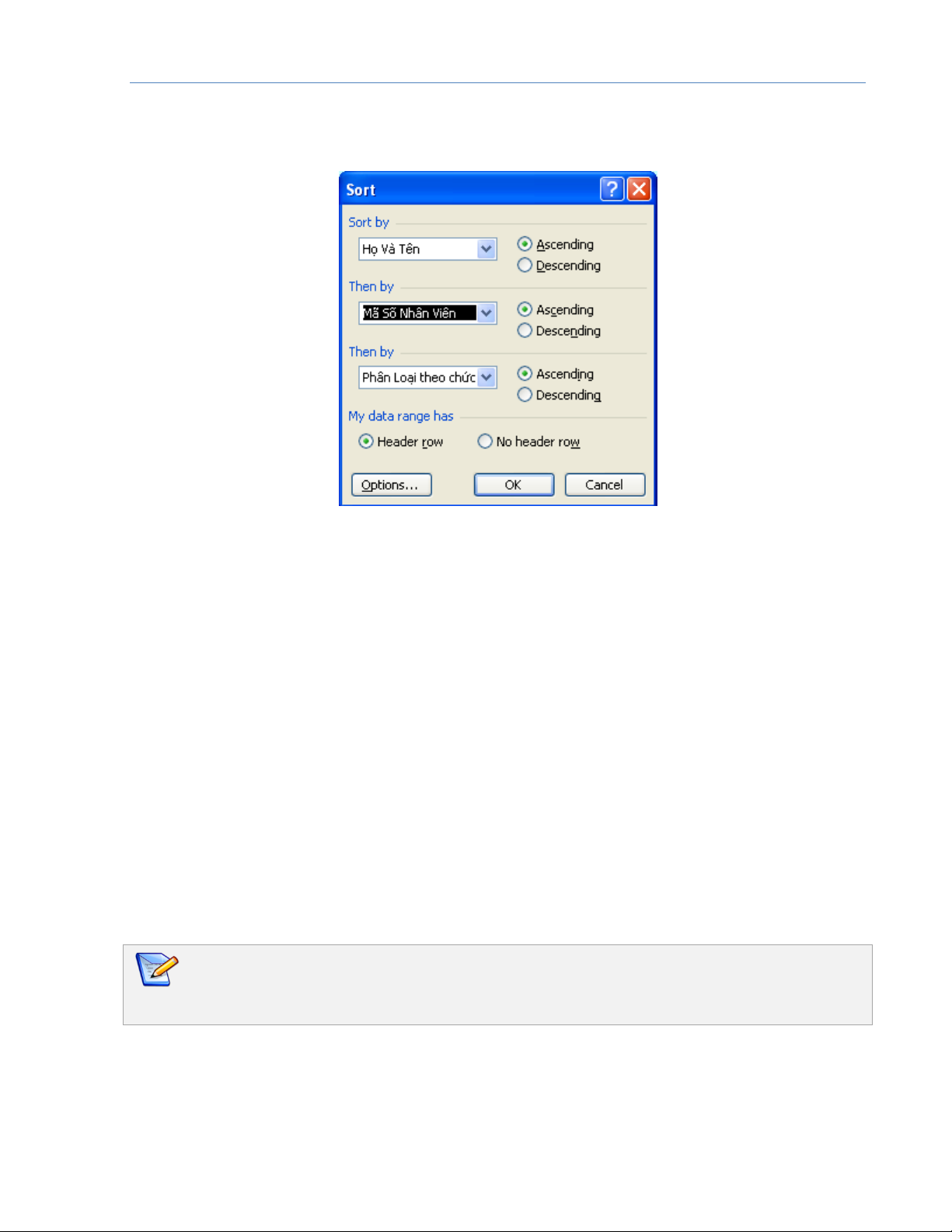
Giáo trình Tin học đại cương
Bản quyền thuộc Khoa Công nghệ thông tin Trang 287
Trường ĐH Sư phạm Tp. Hồ Chí Minh
Hnh 6.27Sắp xếp dữ liệu
Sp xp d liu
Sort by: Chọn trường làm khóa sắp xếp chính. Nếu chọn Ascending trường sẽ
được sắp xếp theo chiều tăng dần, nếu chọn Descending thì trường sẽ được sắp
xếp theo chiều giảm dần.
Then by: Chọn trường làm khóa phụ thứ nhất. Nếu chọn Ascending trường sẽ
được sắp xếp theo chiều tăng dần, nếu chọn Descending thì trường sẽ được sắp
xếp theo chiều giảm dần.
Then by: Chọn trường làm khóa phụ thứ hai. Nếu chọn Ascending trường sẽ được
sắp xếp theo chiều tăng dần, nếu chọn Descending thì trường sẽ được sắp xếp theo
chiều giảm dần.
Header row: không sắp xếp hàng đầu tiên.
Chương trình bảng tính sẽ sắp xếp lần lượt theo khóa chính, sau đó sẽ theo khóa phụ thứ nhất và
khóa phụ thứ hai.
Nếu muốn chỉ định sắp xếp theo hàng hay cột, chọn Option… hộp thoại Sort Option xuất
hiện:
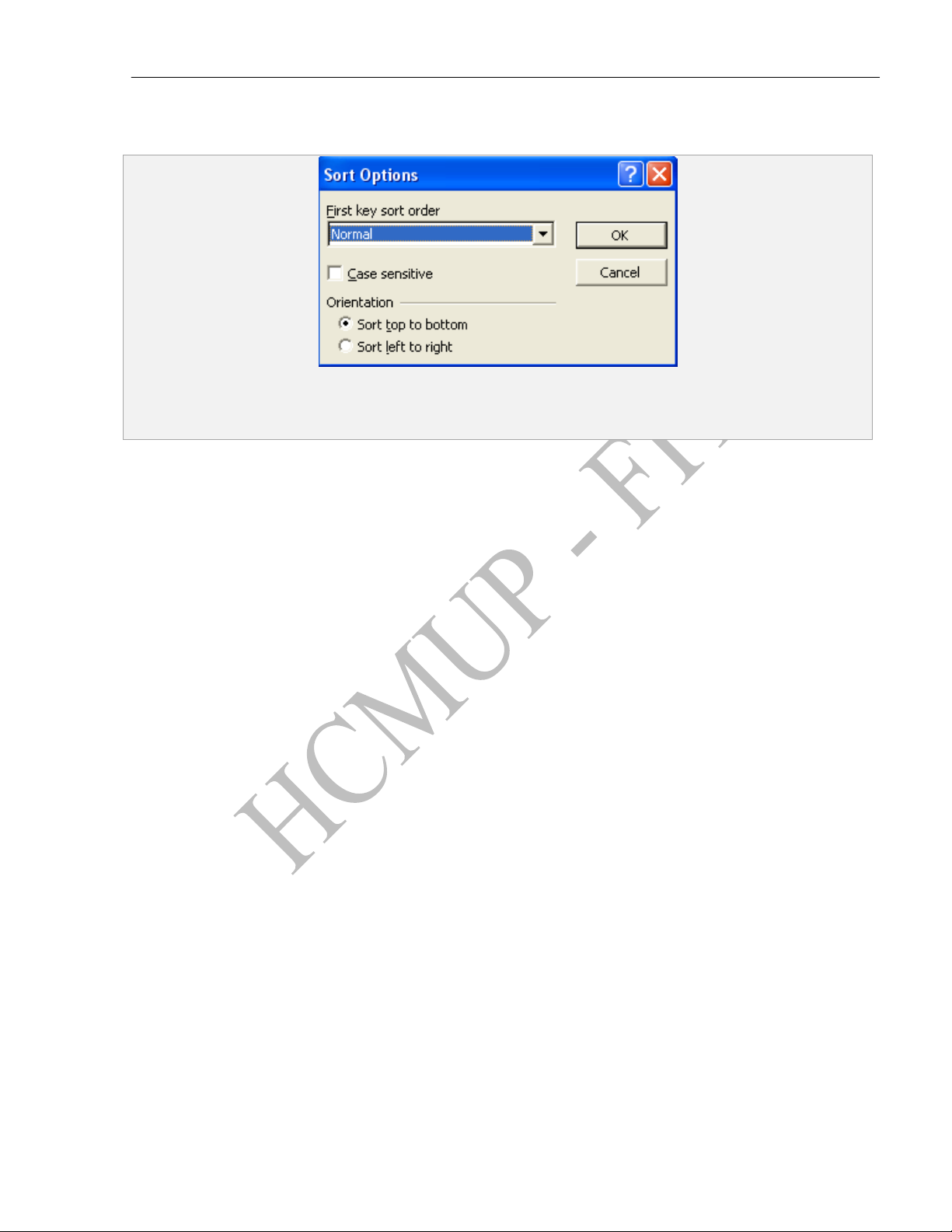
Giáo trình Tin học đại cương
Bản quyền thuộc Khoa Công nghệ thông tin Trang 288
Trường ĐH Sư phạm Tp. Hồ Chí Minh
- Nếu chọn Sort top to bottom thì việc sắp xếp sẽ thực hiện theo các cột.
- Nếu chọn Sort left to right thì việc sắp xếp sẽ thực hiện theo hàng.
6.5.2.3 Lọc dữ liệu
Tính năng lọc dữ liệu là một điểm mạnh của chương trình bảng tính nói chung và của Microsoft
Office Excel 2003 nói riêng. Tính năng này cho phép tìm kiếm và hiển thị một cách nhanh chóng
những thông tin dữ liệu theo các yêu cầu đặt ra. Có hai lệnh lọc dữ liệu là Auto Filter và
Advanced Filter.
Lọc dữ liệu bằng lệnh Auto Filter
MS Excel 2003 cung cấp cho người dùng công cụ Data – Auto filter để kết xuất thông tin một
cách nhanh chóng, đơn giản. Trong những trường hợp điều kiện ràng buộc không quá phức tạp
thì Data – Auto Filter là công cụ rất hữu hiệu. Để sử dụng công cụ này, ta tiến hành theo trình tự
sau:
- Nhấn chuột trên ô bất kỳ của vùng dữ liệu khảo sát.
- Thực hiện lệnh Data/Filter/Auto Filter, Excel sẽ tự động chèn thêm các mũi tên (để mở
các thực đơn trải xuống) ở ngay bên phải các tiêu đề cột.
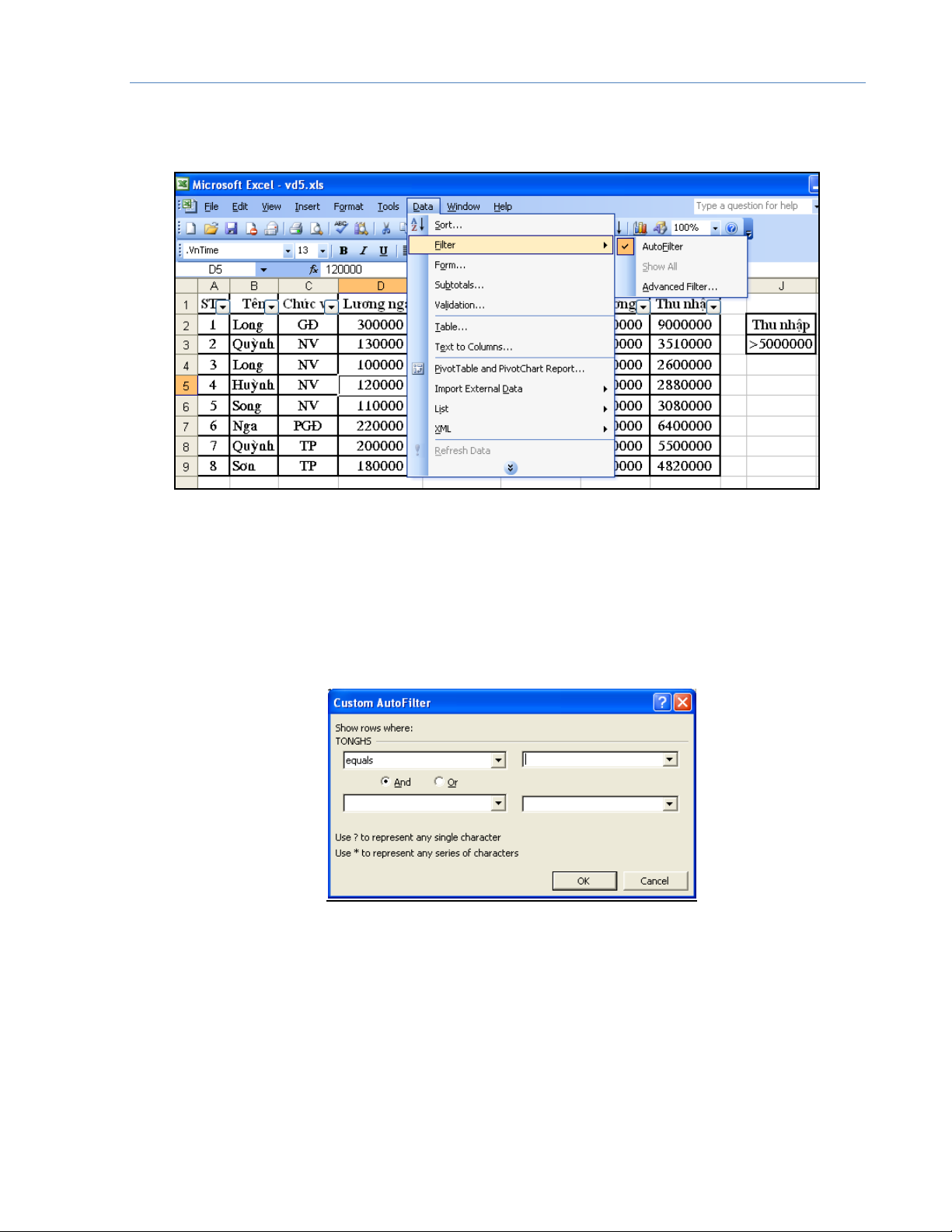
Giáo trình Tin học đại cương
Bản quyền thuộc Khoa Công nghệ thông tin Trang 289
Trường ĐH Sư phạm Tp. Hồ Chí Minh
Hnh 6.28Lọc dữ liệu bằng lệnh Auto Filter
- Nhấn chuột trên mũi tên ở cột cần chọn thông tin dữ liệu để lọc rồi dùng thanh trượt để
xem toàn bộ nội dung của cột, sau đó nhấn chuột trên thông tin muốn chọn làm điều kiện
lọc dữ liệu của cột đó. Khi cần lọc với những toán tử so sánh, nhấn chuột trên Custom…
Trong hộp thoại Custom AutoFilter có thể kết hợp hai điều kiện lọc theo kiểu “và” (AND)
hay “hoặc” (OR).
Hnh 6.29Hộp thoại Custom AutoFilter
Ở đây, người sử dụng có thể lọc theo những điều kiện khác nhau nhờ có thực đơn trải xuống
bằng cách chọn các tiêu thức lọc khác nhau trong các cột khác nhau.
Show rows where: yêu cầu người dùng phải lựa chọn các yếu tố để lọc theo trường. Bấm
mũi tên trong vùng đã mặc định equals, các lựa chọn được hiểu như sau:
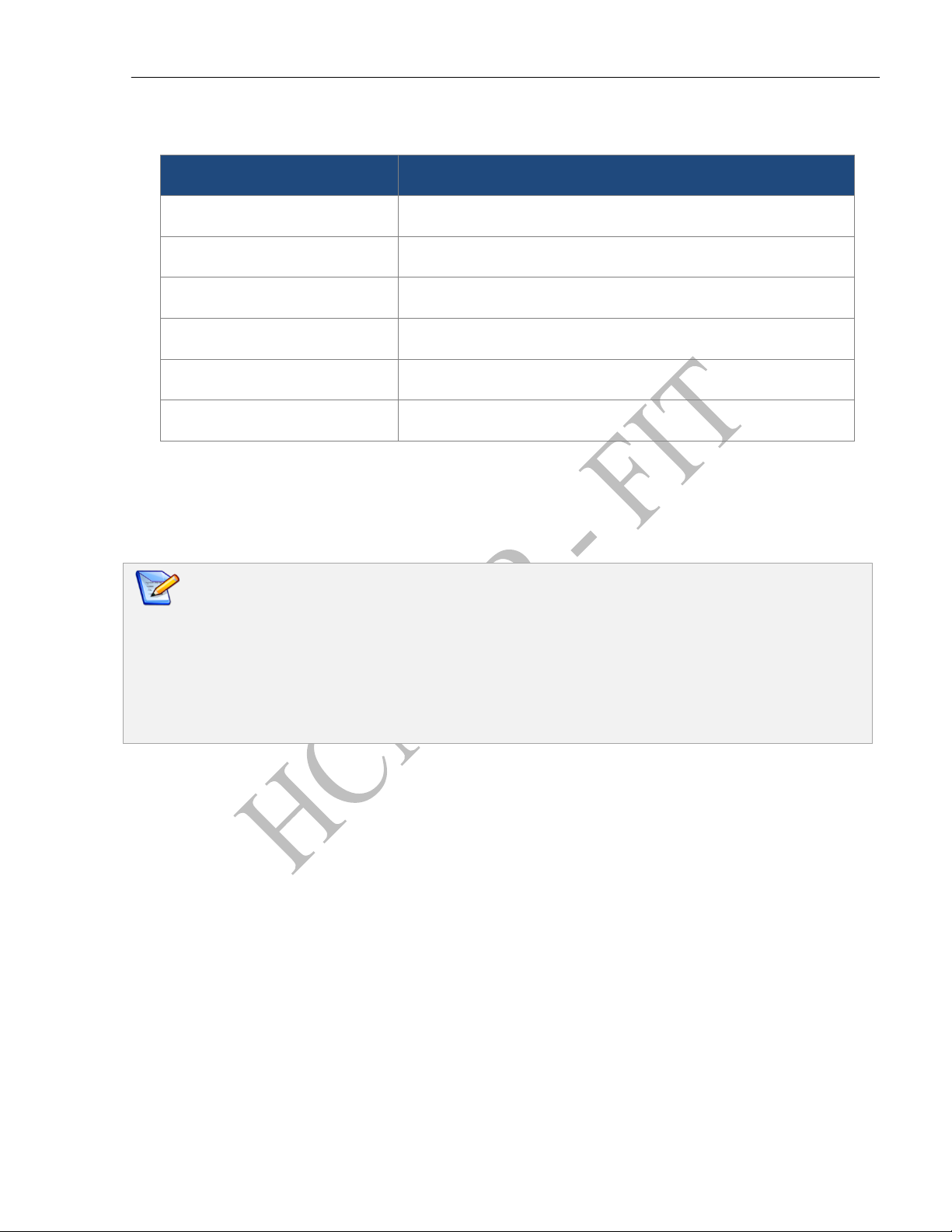
Giáo trình Tin học đại cương
Bản quyền thuộc Khoa Công nghệ thông tin Trang 290
Trường ĐH Sư phạm Tp. Hồ Chí Minh
Lựa chọn
Ý nghĩa
Equals
= bằng
Does not equal
<> khác
Is greater than
> lớn hơn
Is greater than or equal to
>= lớn hơn hoặc bằng
Is less than
< nhỏ hơn
Is less than or equal to
<= nhỏ hơn hoặc bằng
Bảng 6.11Các tiêu chuẩn so sánh trong Custom AutoFilter
- Thực hiện tiếp việc đặt điều kiện lọc ở những cột khác. Mũi tên ở thực đơn trải xuống của
các cột đã đặt điều kiện lọc sẽ có màu đổi khác để dễ phân biệt.
Chú ý:
- Khi cần hiển thị lại toàn bộ nội dung của cột, nhấn chuột trên chữ All của thực đơn trải xuống
ở cột đó.
- Để hiển thị lại toàn bộ bảng tính, thực hiện lệnh Data/Filter/Show All
- Để hiển thị lại toàn bộ bảng tính và gỡ bỏ các mũi tên, thực hiện lệnh Data/Filter rồi nhấn
chuột trên lệnh AutoFilter (để gỡ bỏ lệnh này).
Lọc dữ liệu bằng lệnh Advanced Filter
Muốn áp dụng lệnh Advanced Filter để lọc phải tạo ra một vùng chứa điều kiện lọc (Criteria
Range). Dưới đây trình bày các thao tác của việc lọc dữ liệu bằng Advanced Filter.
Các thao tác ti:
- Tạo vùng chứa điều kiện lọc. Vùng này có thể đặt ở ngay dưới bảng tính và có cấu trúc
bao gồm :
Dòng thứ nhất chứa tiêu đề cột của cột dùng làm điều kiện lọc.
Dòng kế tiếp ghi những điều kiện cụ thể, cách ghi được quy ước ở mục sau.
- Nhấn chuột trên ô bất kỳ của bảng tính.
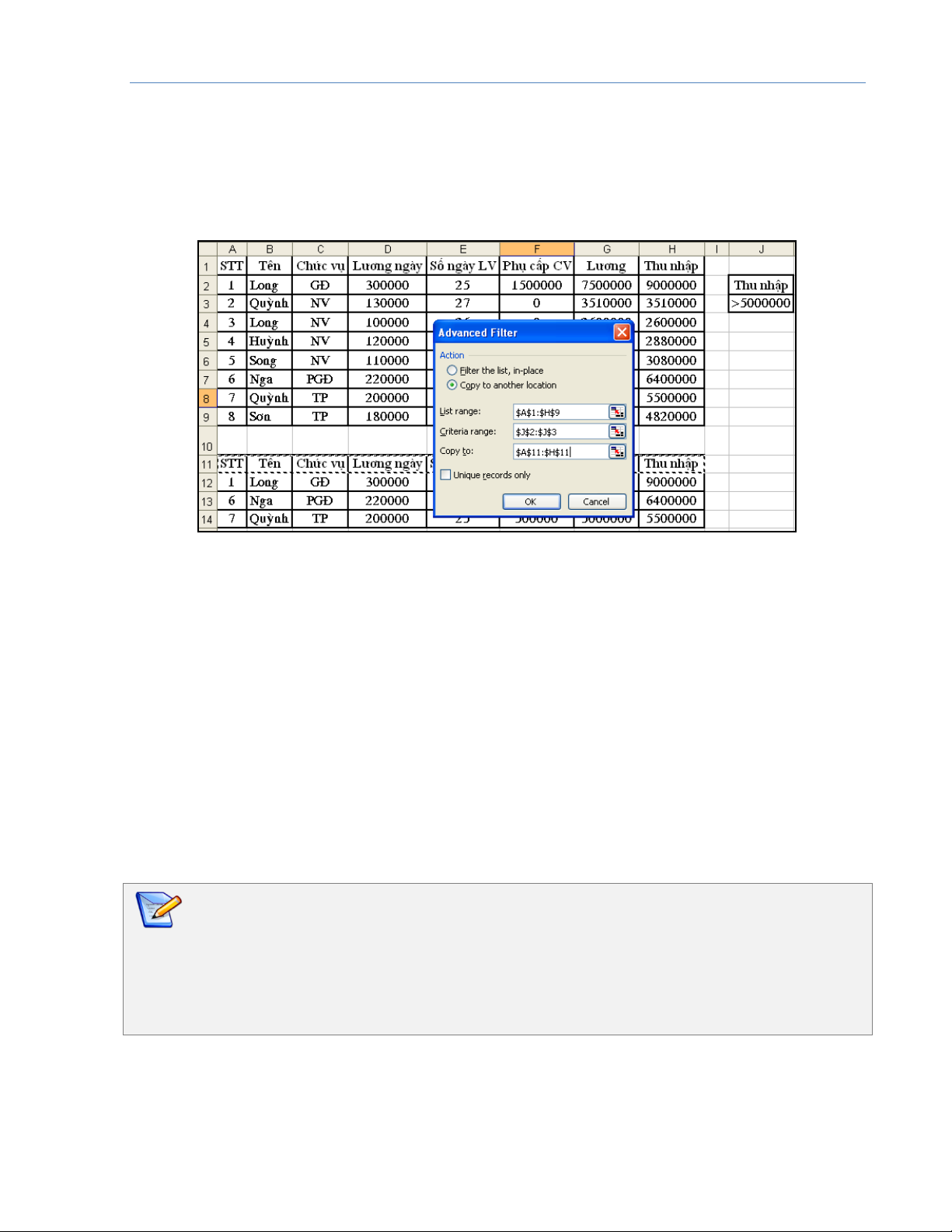
Giáo trình Tin học đại cương
Bản quyền thuộc Khoa Công nghệ thông tin Trang 291
Trường ĐH Sư phạm Tp. Hồ Chí Minh
- Thực hiện lệnh Data/Filter/Advanced Filter, MS Excel 2003 sẽ hiển thị hộp thoại
Advanced Filter:
Hnh 6.30Hộp thoại Advanced Filter
- Trong khung Action, chọn vị trí hiển thị các thông tin đã được lọc
Filter the List, in-place: Hiển thị những thông tin đã lọc (là các hàng) ngay trên
vùng cơ sở dữ liệu đang khai thác.
Copy to Another Location: Sao chép thông tin đã lọc vào vùng khác của bảng
tính.
- Khai báo tiếp trong các khung
List Range: Tọa độ của vùng khai thác dữ liệu.
Criteria Range: Tọa độ của vùng điều kiện.
Copy To: Tọa độ của vùng xuất dữ liệu đã lọc, chỉ khai mục này khi
ở khung Action đã chọn Copy to Another Location.
- Nhấn nút OK.
Chú ý:
- Khi cần hiển thị lại toàn bộ bảng tính thực hiện lệnh Data/Fitler/Show All.
- Trong hộp thoại Advanced Filter, phải đánh dấu ô Unique Record Only khi không muốn có
những hàng trùng lặp trong vùng xuất dữ liệu đã lọc.
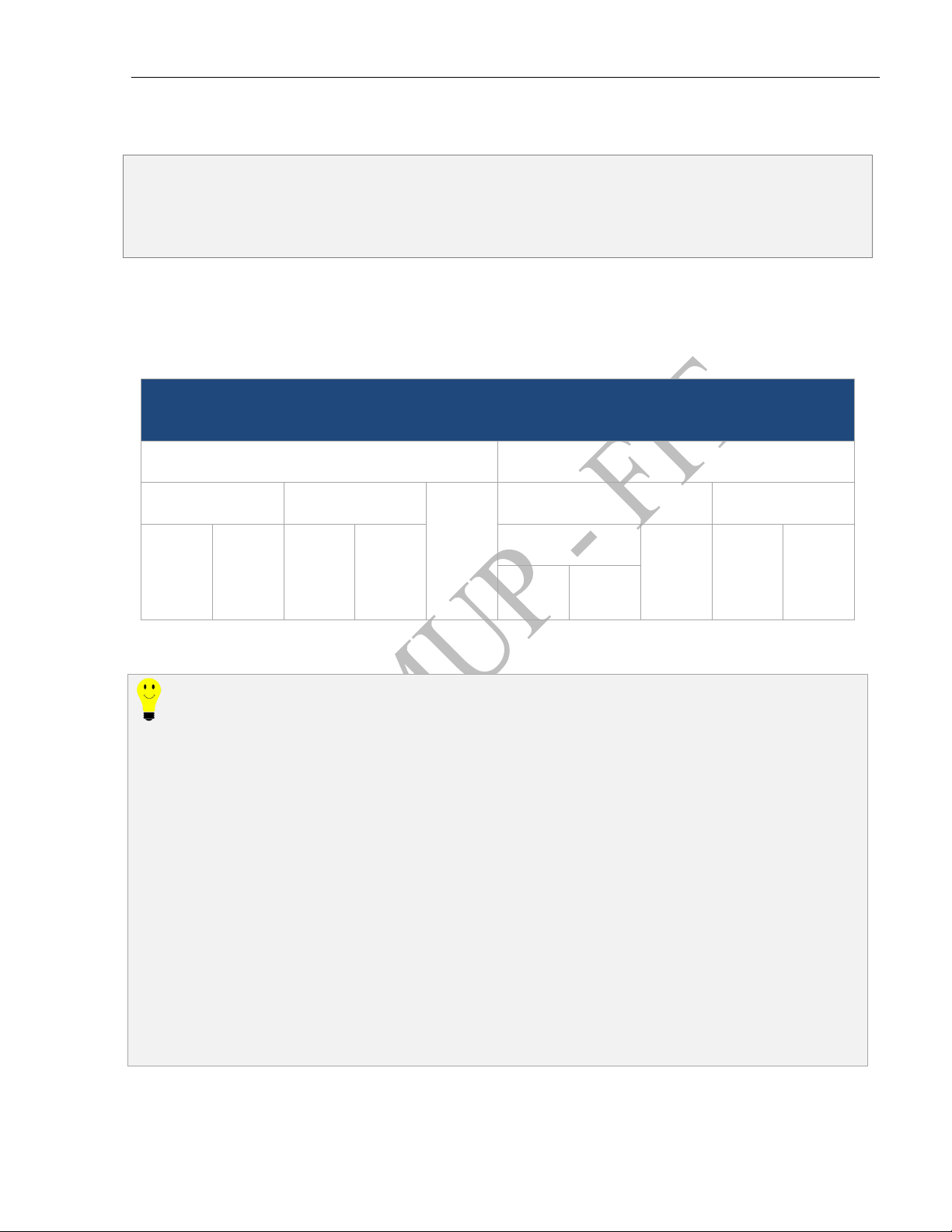
Giáo trình Tin học đại cương
Bản quyền thuộc Khoa Công nghệ thông tin Trang 292
Trường ĐH Sư phạm Tp. Hồ Chí Minh
- Các vùng khai thác, vùng điều kiện và vùng xuất dữ liệu lọc không nhất thiết phải trên cùng
một bảng tính.
- Các vùng khai thác, vùng điều kiện và vùng xuất dữ liệu lọc không được trùng lặp, khi cần
có thể khai báo lại.
Cách ghi điều kiện lọc dữ liệu
Điều kiện lọc dữ liệu có thể thay đổi tùy theo yêu cầu cụ thể. Trong bảng dưới đây là các trường
hợp điều kiện lọc có thể xảy ra.
Điều kiện
Dữ liệu chuỗi
Dữ liệu loại số
Dữ
liệu
công
thức
Cùng cột
Khác cột
Chính
xác
Không
chính
xác
Chính
xác
Không
chính
xác
Dữ liệu số
Chuỗi
điều
kiện
OR
AND
OR
AND
OR
Bảng 6.12Cách ghi điều kiện lọc dữ liệu
u ki liu loi chui và chính xác
- Nhập ký tự canh biên và dấu =
- Nhập chuỗi dữ liệu chính xác.
u ki liu loi chui và không chính xác
u ki liu s chính xác
u ki liu không chính xác: Sử dụng toán tử so sánh: <, >, =, <=, >=, <>
u ki liu dng công thc: Trong vùng điều kiện, tạo một cột có tên khác với tất cả
các tiêu đề cột của bảng tính cơ sở dữ liệu đang khai thác.
u kin hn hp, cùng ct, cùng s liu su kin: Tạo thêm cột điều kiện thứ hai cùng
tiêu đề cột và ghi điều kiện ở hai cột trên cùng một dòng, mỗi cột ghi một điều kiện (có thể sử
dụng toán tử so sánh).
u kin hn hp, cùng s, d liu su kin: Nhập điều kiện trên hai dòng riêng biệt (có
thể dùng toán tử so sánh).
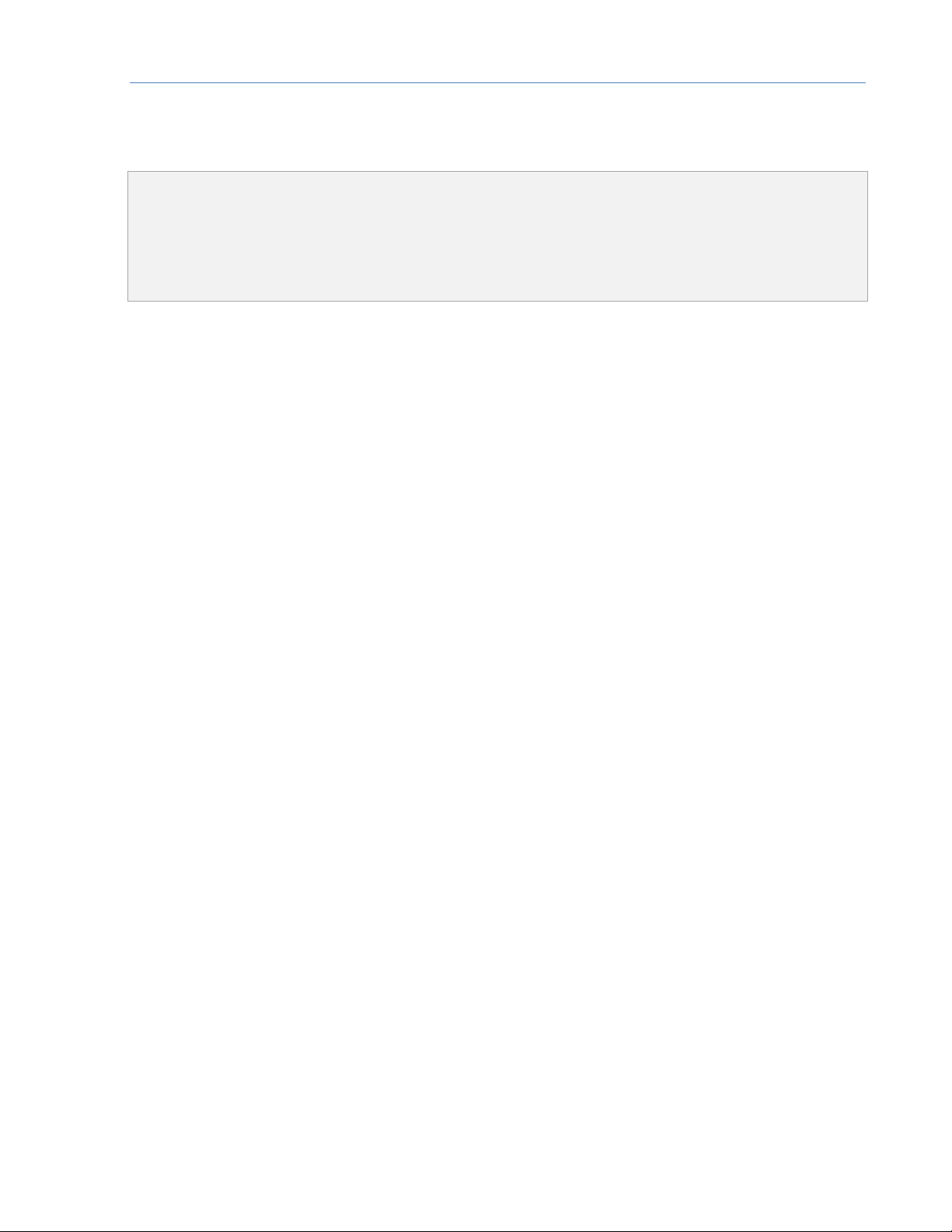
Giáo trình Tin học đại cương
Bản quyền thuộc Khoa Công nghệ thông tin Trang 293
Trường ĐH Sư phạm Tp. Hồ Chí Minh
u kin hn hp, cùng ct, d liu chuu kin: Ghi hai điều kiện trên hai dòng riêng biệt.
u kin hn hp, khác cu kin: Hai cột (mỗi cột một điều kiện) ghi điều kiện trên cùng
một hàng.
u kin hn hp, khác cu kin: Hai cột (mỗi cột một điều kiện), mỗi điều kiện ghi trên
một dòng riêng.
Tổng hợp số liệu theo nhóm – Sub Toltal
Trong thực tế nhiều khi đòi hỏi phải thực hiện tổng hợp dữ liêu theo từng nhóm chẳng hạn: Số
lượng cán bộ nhân viên toàn cơ quan và trong từng đơn vị trong cơ quan; Tổng số tiền học bổng
cấp phát cho sinh viên từng lớp và toàn bộ tiền học bổng cấp phát cho sinh viên toàn trường,...
Để thực hiện công việc tổng hợp trên, MS Excel 2003 cung cấp cho ta chức năng tổng hợp
SubTotal. Chức năng này thực hiện việc thống kê tính toán ở mỗi nhóm dữ liệu trên những cột
lựa chọn trong phạm vi vùng dữ liệu. MS Excel 2003 tự động phân tích các nhóm dữ liệu và
chèn vào cuối mỗi nhóm những dòng thống kê tính toán và một dòng tổng kết ở cuối vùng dữ
liệu. Các bước thực hiện như sau:
- Sắp xếp lại vùng cơ sở dữ liệu theo thứ tự của vùng cần thực hiện việc thống kê
Nhấn chuột trên vùng cần sắp xếp.
Nhấn tiếp nút Sort Ascending hoặc Sort Descending trên thanh dụng cụ.
- Nhấn chuột trên ô bất kỳ trong vùng dữ liệu vừa sắp xếp xong.
- Thực hiện lệnh Data/Subtotals, MS Excel 2003hiển thị hộp thoại Subtotal.
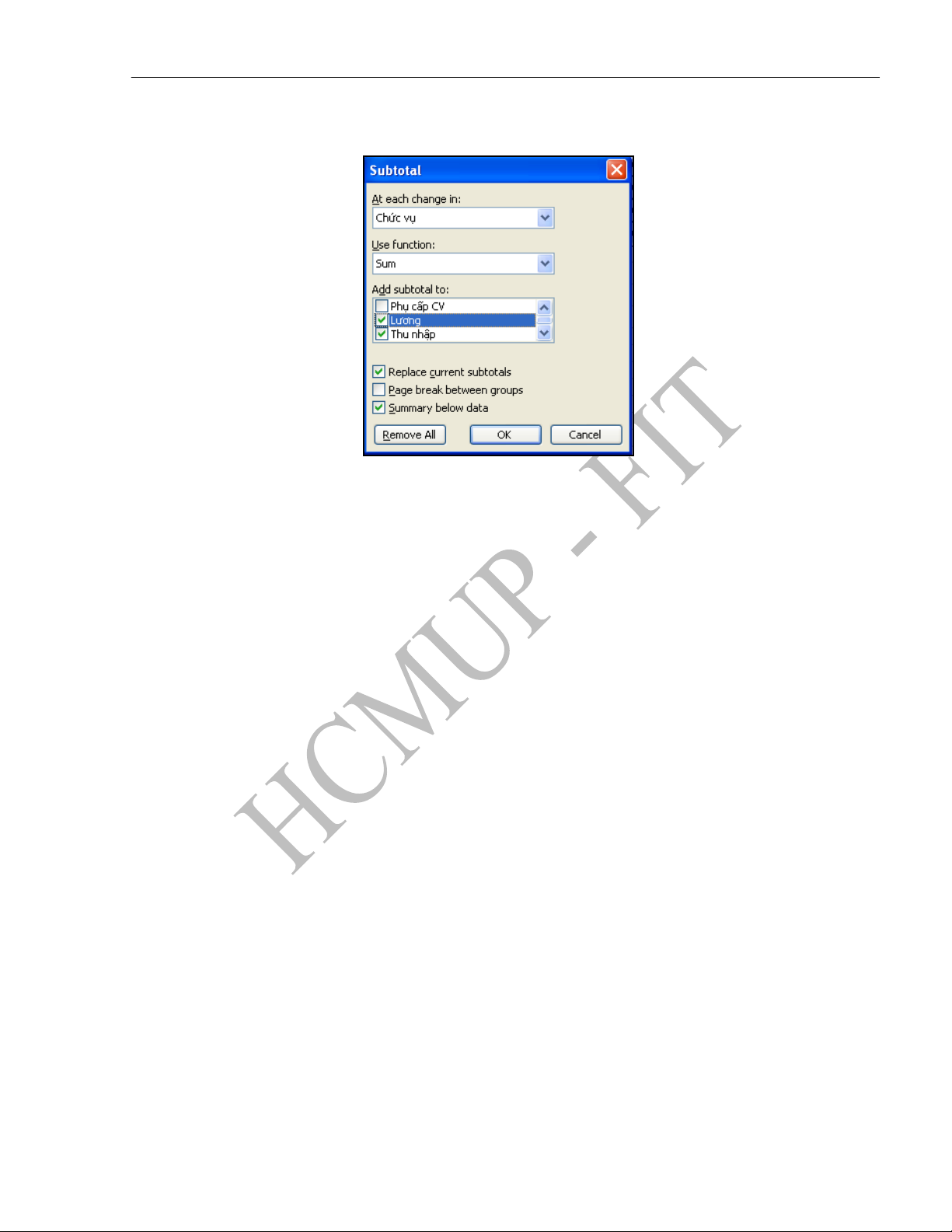
Giáo trình Tin học đại cương
Bản quyền thuộc Khoa Công nghệ thông tin Trang 294
Trường ĐH Sư phạm Tp. Hồ Chí Minh
Hnh 6.31Hộp thoại Subtotal
- Chọn vùng tin chứa dữ liệu cần phân tích theo nhóm trong khung At Each Changein
bằng cách nhấn chuột vào mũi tên ở cuối khung làm xuất hiện tên các vùng tin dữ liệu để
chọn tiếp vùng cần tính tổng bộ phận.
- Nhấn chuột vào mũi tên ở cuối khung Use Function để chọn hàm cần sử dụng.
- Trong khung Add Subtotal To: chọn những vùng tin chứa dữ kiện thống kê tính toán.
- Lựa chọn những tham số khác trong ba ô dưới đây khi cần biết :
Replace Current Subtotal: Bật/tắt việc thay thế cho phạm vi vùng dữ liệu hiện
hành.
Page Break Between Groups:Bật/tắt cho việc tự động tạo ngắt trang giữa các
nhóm dữ liệu.
Summary Below Data: Bật/tắt cho việc tự động tạo các dòng thống kê tính toán
phía dưới các nhóm.
- Nhấn nút OK.
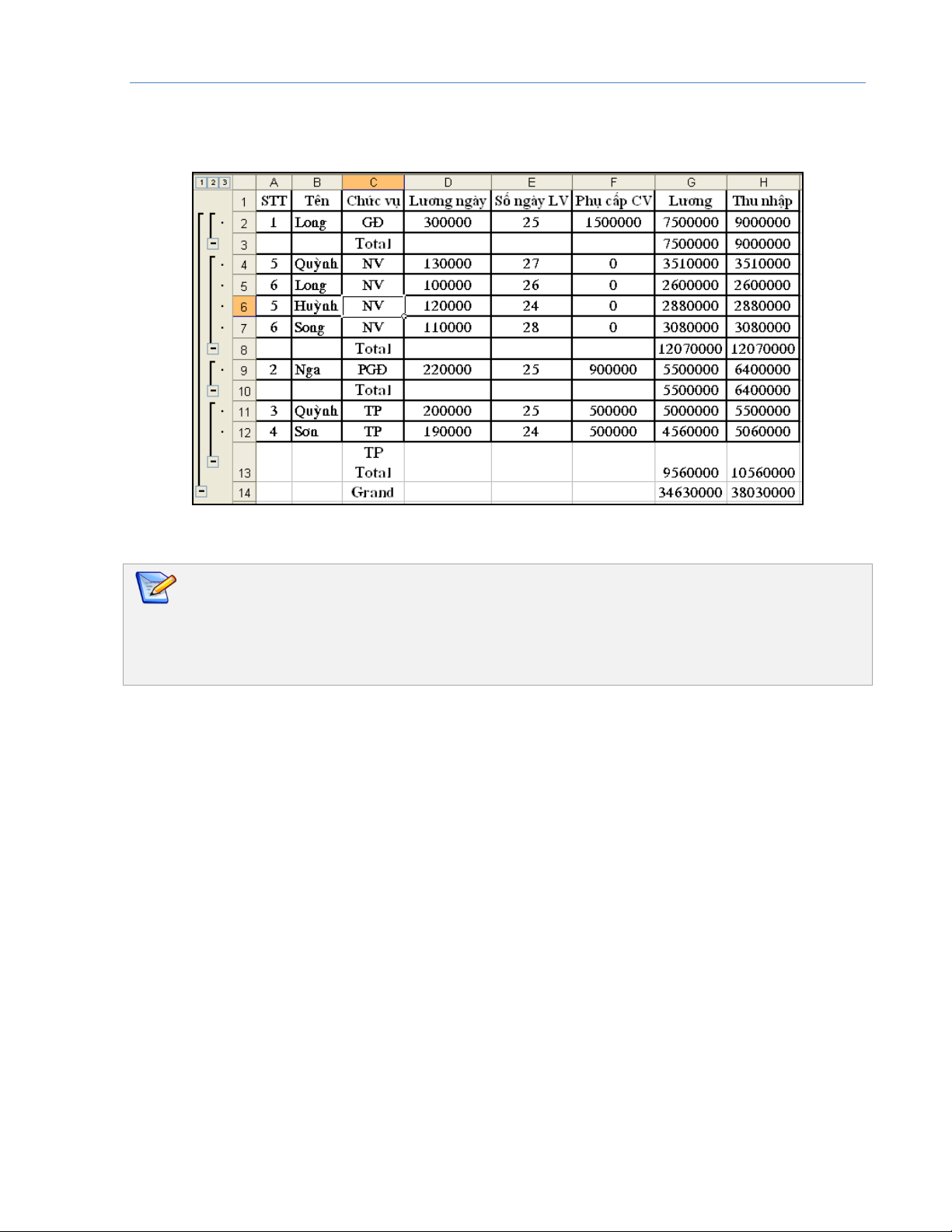
Giáo trình Tin học đại cương
Bản quyền thuộc Khoa Công nghệ thông tin Trang 295
Trường ĐH Sư phạm Tp. Hồ Chí Minh
Hnh 6.32Kết quả tính toán bằng Subtotal
Để huỷ bỏ việc thống kê tính toán vừa thực hiện, ta thực hiện lệnh Data/Subtotals và chọn
Remove All (hoặc lệnh Edit/Undo Subtotal).
6.6 Phân tích số liệu thống kê bằng bảng tính điện tử
Dùng Microsoft Excel 2003 để xử lý thống kê với số lượng các mẫu quan sát tương đối nhỏ.
6.6.1 Tổng hợp và phân tích số liệu với Pivottable
6.6.1.1 Giới thiệu
Các thao tác trong phần này sẽ giúp người dùng từng bước triển khai phân tích dữ liệu có được
thông qua điều tra bằng bảng câu hỏi (Questionaries).
Dữ liệu mẫu và câu hỏi nghiên cứu
Xét ví d sau: Xét một bảng câu hỏi đơn giản gồm 6 câu hỏi liên quan đến khách đến giải trí tại
công viên A nhằm phân tích, đánh giá mức độ hài lòng của khách với các dịch vụ của công viên.
Sau đây là ý nghĩa của các biến sử dụng trong nghiên cứu.
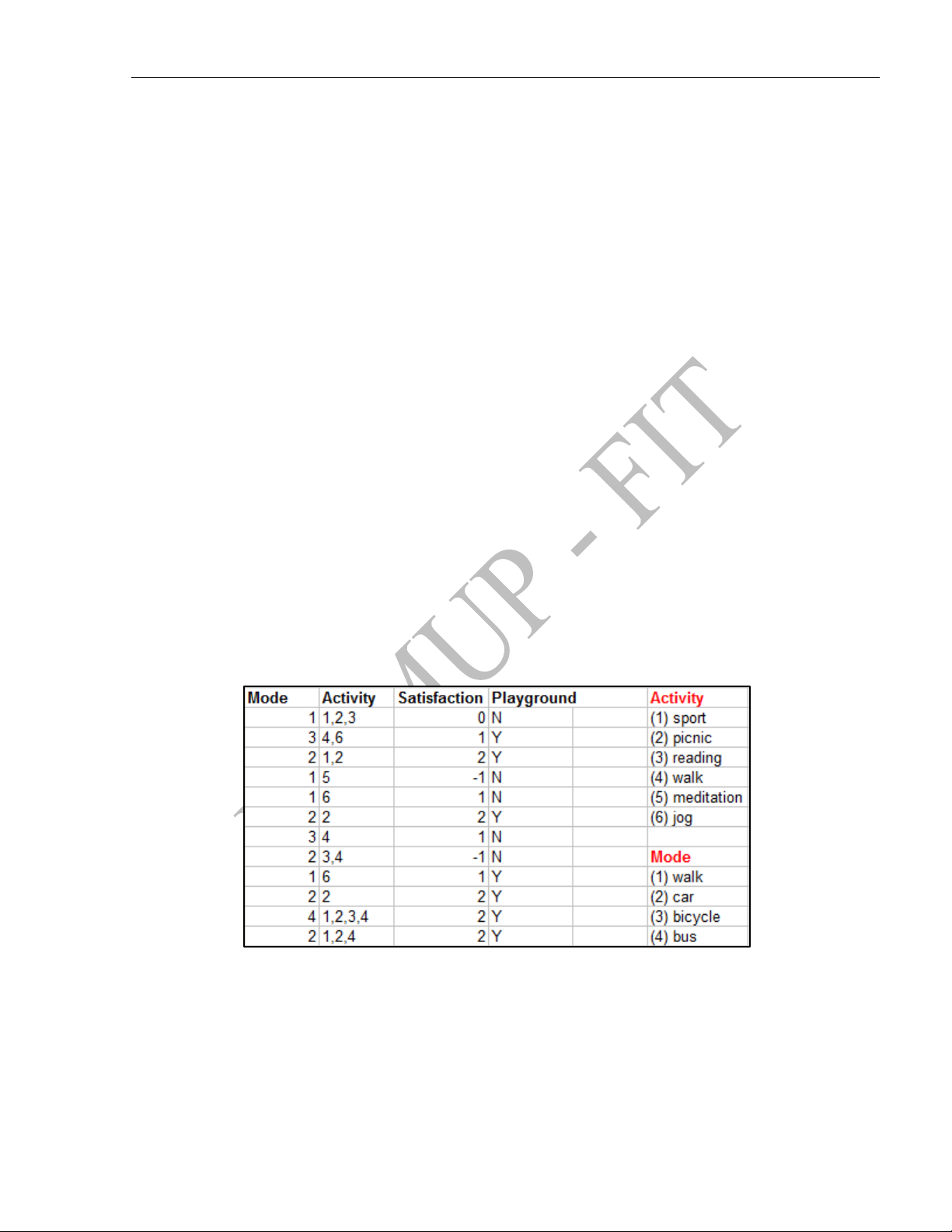
Giáo trình Tin học đại cương
Bản quyền thuộc Khoa Công nghệ thông tin Trang 296
Trường ĐH Sư phạm Tp. Hồ Chí Minh
- Family (khác): Đối tượng trả lời câu hỏi, khách.
- Time (thời gian): Thời gian hoạt động của Family trong công viên. Tính bằng phút và có kiểu
dữ liệu định lượng.
- Mode (loại phương tiện): Loại hình phương tiện mà Family lựa chọn đi đến công viên. Gồm
các giá trị như sau: (1)walk, (2) car, (3) bicycle, (4) bus. Mỗi gia đình chỉ chọn 1 trong 4 giá
trị của Mode
- Activity (hoạt động): Chỉ các hoạt động của gia đình tại công viên, có kiểu dữ liệu định danh
và gồm 6 hoạt động như sau: (1) sport, (2) picnic, (3) reading, (4) walk, (5) meditation, (6)
jog. Mỗi gia đình có thể chọn nhiều hoạt động.
- Satisfaction (Sự hài lòng): Đo lường sự hài lòng của khách đến giải trí tại công viên đối với
các dịch vụ của công viên, gồm 5 mức như sau:
-2 = very dissatisfied (rất không hài lòng)
-1 = dissatisfied (không hài lòng)
0 = indifference (không quan tâm)
1 = satisfied (hài lòng)
2 = Very satisfied (rất hài lòng)
- Playground: Gồm hai giá trị là là Yes và No cho biết công viên có sân chơi cho trẻ con hay
không.
Giả sử rằng các câu hỏi điều tra được hỏi với 12 gia đình đã đến công viên giải trí và dữ liệu ban
đầu thu được như sau:
Hnh 6.33 Minh họa dữ liệu mẫu và câu hỏi nghiên cứu
Với những dữ liệu thu được như trên, chúng ta muốn nghiên cứu để làm tăng mức độ hài lòng
của khách đến công viên. Câu hỏi nghiên cứu cần trả lời là hài lòng
ci công ty A?”
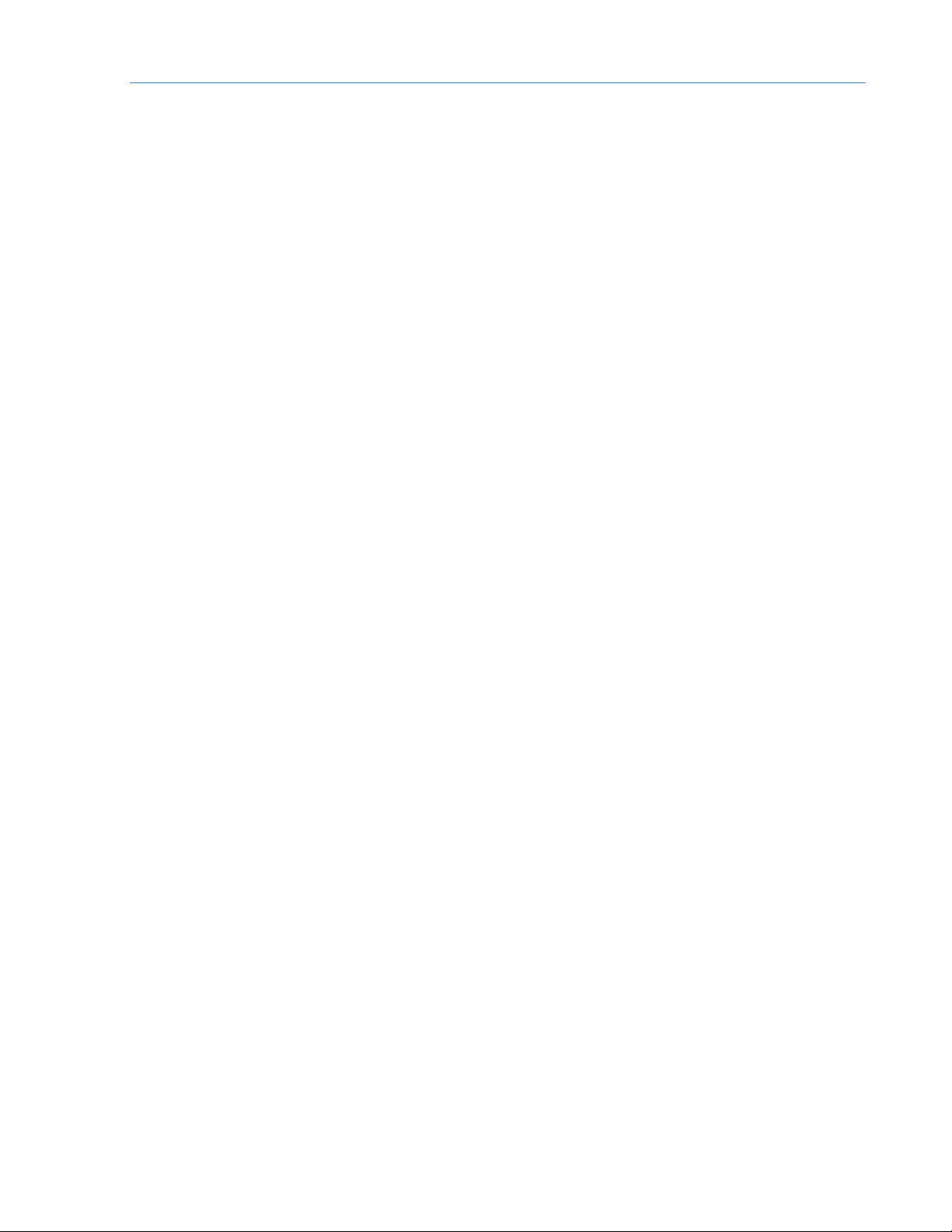
Giáo trình Tin học đại cương
Bản quyền thuộc Khoa Công nghệ thông tin Trang 297
Trường ĐH Sư phạm Tp. Hồ Chí Minh
Để trả lời câu hỏi trên, ta phải trả lời các câu hỏi nhỏ sau:
1. Mức độ hài lòng của khách tới vui chơi tại công viên A là bao nhiêu?
2. Hoạt động nào được lựa chọn nhiều nhất trong công viên?
3. Khách thường đến công viên bằng phương tiện nào?
4. Nếu có sân chơi cho trẻ em ở công viên thì liệu mức độ hài lòng của khách có tăng lên
không?
5. Có mối quan hệ giữa hoạt động và thời gian hoạt động của khách không?
6. Có mối quan hệ giữa thời gian mà khách lưu lại công viên với phương tiện mà họ sử dụng
để đến công viên không?
Để trả lời cho 6 câu hỏi phía trên, ta phải trải qua ba giai đoạn:
- Mã hóa dữ liệu từ bảng câu hỏi.
- Phân tích đơn giản với thống kê mô tả
- Phân tích với Pivot Table
Mã hóa dữ liệu từ bảng câu hỏi
Khi đã có dữ liệu điều tra từ bảng câu hỏi, ta phải phân tích bảng điều tra này để thu thập dữ liệu.
Bước đầu tiên của phân tích dữ liệu là mã hóa dữ liệu. Đây là quá trình chuyển đổi dữ liệu có
được từ bảng câu hỏi sang định dạng phù hợp để có thể phân tích trên máy tính.
Dữ liệu thu được gồm 6 biến và chỉ có 2 biến định danh là Activity và Playground là cần chuyển
đổi, 4 biến còn lại đã có kiểu dữ liệu phù hợp.
Biến Activity được chuyển qua kiểu nhị phân chỉ nhận một trong hai giá trị 1 (hoạt động đó được
chọn) và 0 (không chọn hoạt động đó). Vì bài toán đặt ra có 6 hoạt động nên chuyển thành 6 cột –
mỗi cột tương ứng một hoạt động.
Biến Playground cũng được chuyển sang dạng nhị phân (1 = Yes: Có sân chơi; 0 = No: Không có
sân chơi).
Kết quả của bước mã hóa dữ liệu ta thu được dữ liệu đã mã hóa như sau:
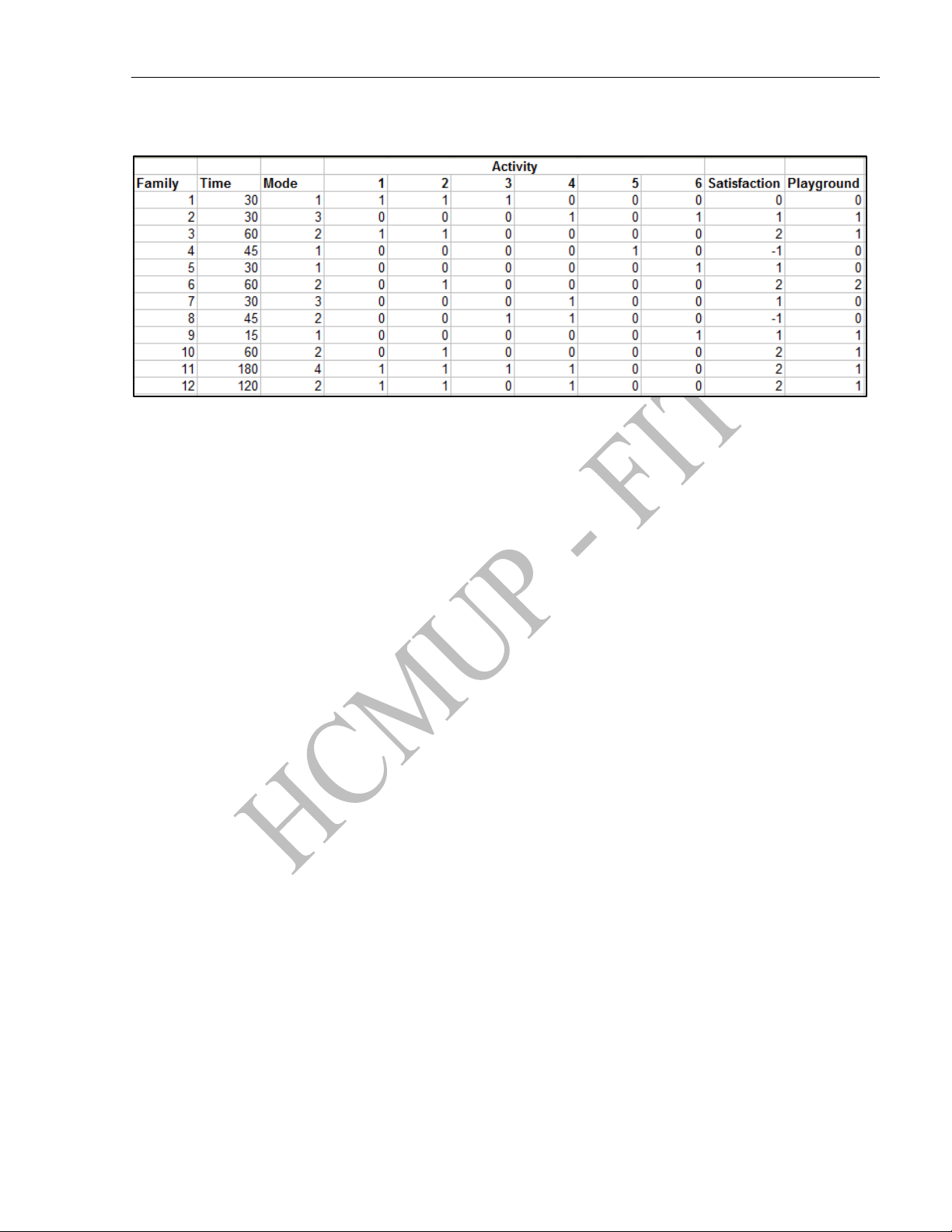
Giáo trình Tin học đại cương
Bản quyền thuộc Khoa Công nghệ thông tin Trang 298
Trường ĐH Sư phạm Tp. Hồ Chí Minh
Hnh 6.34 Minh họa mã hóa dữ liệu từ bảng câu hỏi
Phân tích đơn giản với Descriptive Statistics (thống kê mô tả)
Thao tác này sẽ trả lời cho 3 câu hỏi phía trên:
1. Mức độ hài lòng của khách tới vui chơi tại công viên A là bao nhiêu?
2. Hoạt động nào được lựa chọn nhiều nhất trong công viên?
3. Khách thường đến công viên bằng phương tiện nào?

Giáo trình Tin học đại cương
Bản quyền thuộc Khoa Công nghệ thông tin Trang 299
Trường ĐH Sư phạm Tp. Hồ Chí Minh
Để thực hiện tính các thống kê mô tả trong MS Excel 2003 ta thực hiện như sau:
- Chọn Tools/Data Analysis/Descriptive Statistics
Hnh 6.35 Hộp thoại Data Analysis
- Thiết lập các tùy chọn cho hộp thoại Descriptive Statistics như hình sau và bấm OK.
-
Hnh 6.36 Thiết lập cho hộp thoại Descriptive Statistics
Nhn xét:Từ dữ liệu bảng trên, ta thấy rằng mức độ hài lòng (Satisfaction) trung bình là 1 (thang
đo mức độ hài lòng có 5 mức độ từ -2 đến 2). Ta có thể kết luận rằng khách khá hài lòng với điều
kiện của công viên A.
Phn b
M hài lòng trung bình
Tn sut s dng ca mi hong
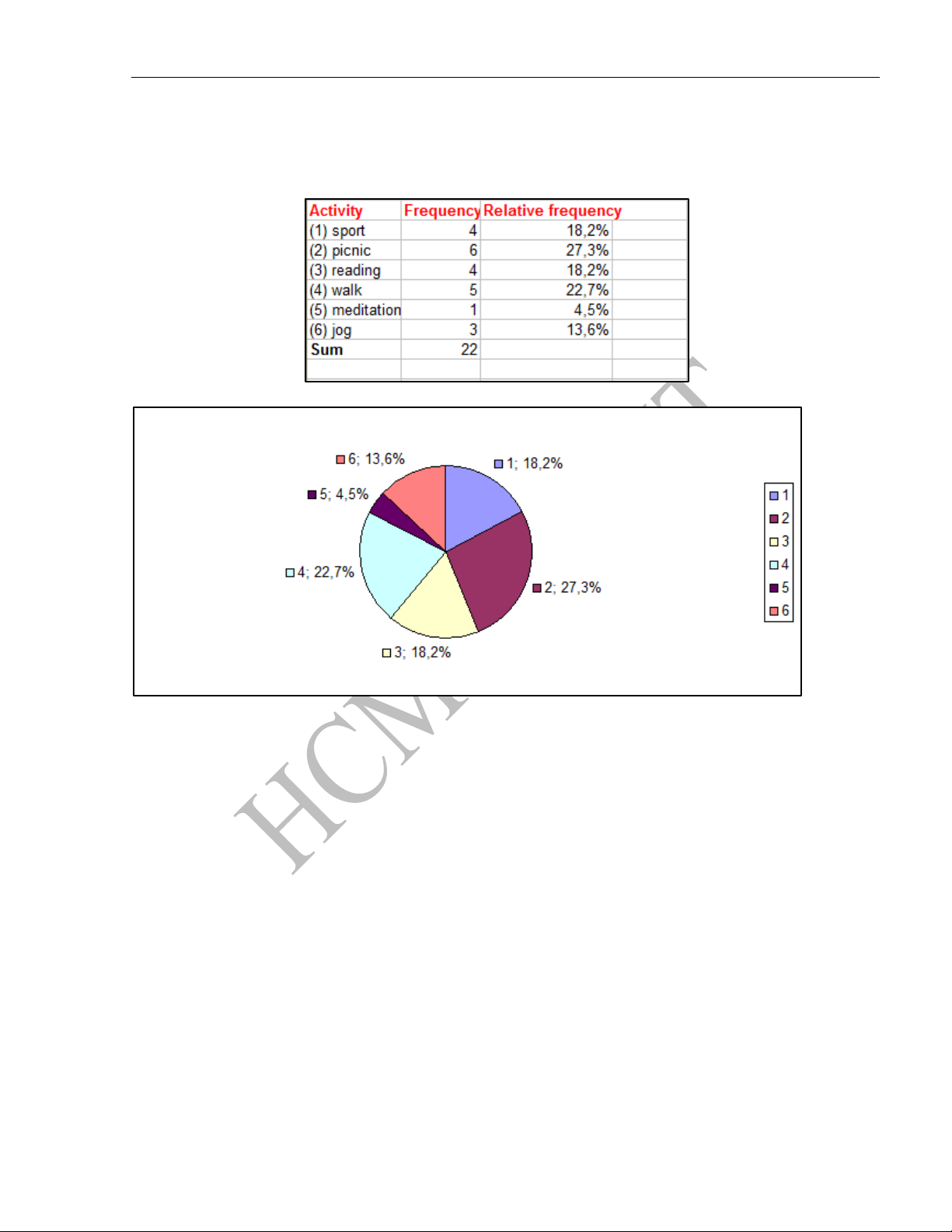
Giáo trình Tin học đại cương
Bản quyền thuộc Khoa Công nghệ thông tin Trang 300
Trường ĐH Sư phạm Tp. Hồ Chí Minh
Cũng từ kết quả tính toán trên, ta có được tần suất sử dụng các hoạt động tại công viênA như sau:
Hnh 6.37 Tần suất sử dụng các hoạt động tại công viên
Dựa vào dữ liệu về tần suất các hoạt động trên, ta có thể kết luận phần lớn gia đình tới công viên
để hoạt động picnic (27.3%) hoặc đi bộ (walk) (22.7%).
Từ giá trị của biến Mode (phương tiện) ta có thể kết luận phần lớn khách đến công viên bằng xe
hơi (Mode = 2: car).
Phân tích dựa Cross Tabulation (Pivot Table)
Thao tác này sẽ trả lời cho 3 câu hỏi cuối:
1. Nếu có sân chơi cho trẻ em ở công viên thì liệu mức độ hài lòng của khách có tăng lên
không?
2. Có mối quan hệ giữa hoạt động và thời gian hoạt động của khách không?
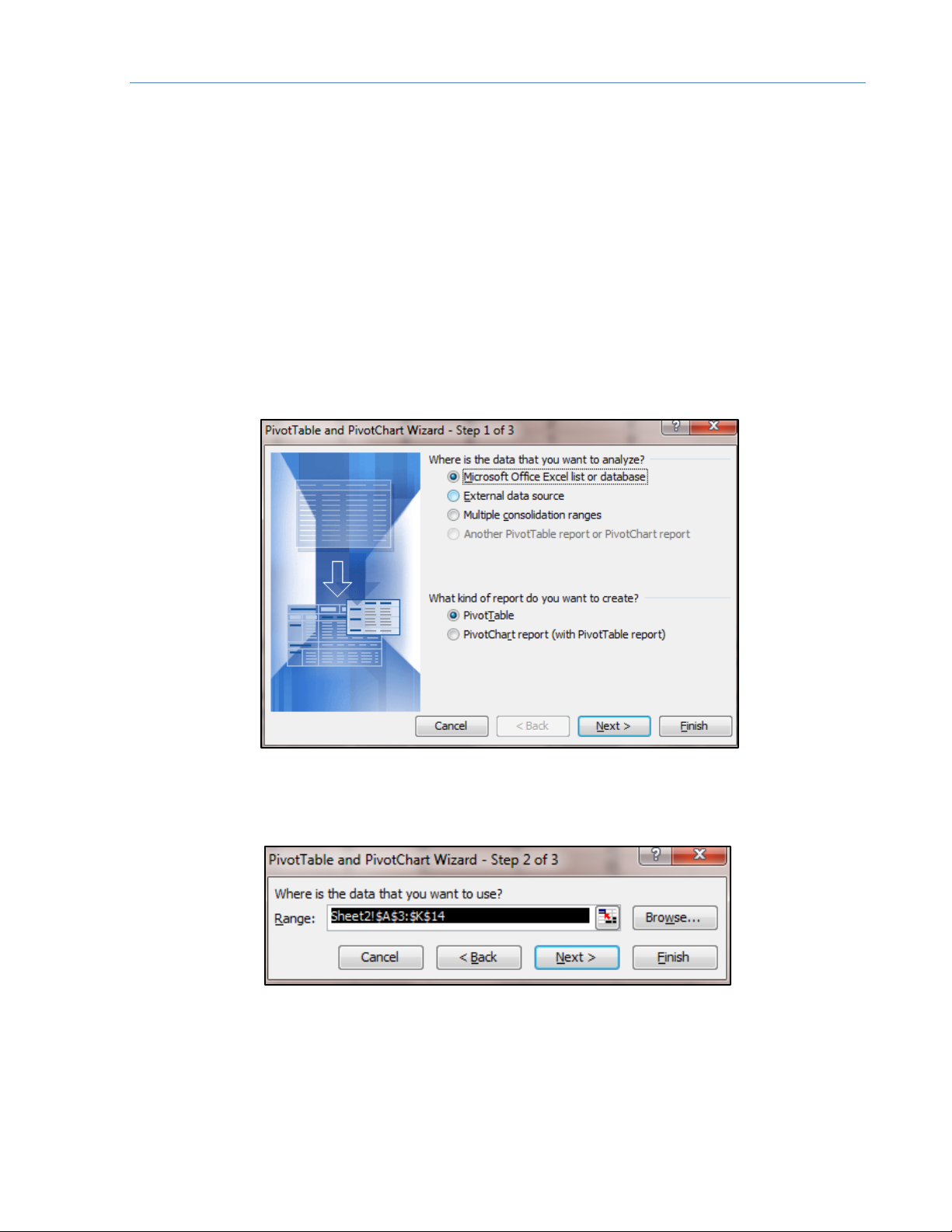
Giáo trình Tin học đại cương
Bản quyền thuộc Khoa Công nghệ thông tin Trang 301
Trường ĐH Sư phạm Tp. Hồ Chí Minh
3. Có mối quan hệ giữa thời gian mà khách lưu lại công viên với phương tiện mà họ sử dụng
để đến công viên không?
Bởi vì các câu hỏi nghiên cứu này về mối quan hệ giữa 2 biến, chúng ta cần sử dụng kỹ thuật
phân tích dựa trên Cross Tabulation (Pivot Table) để trả lời các câu hỏi này. Cross tabulation là
bảng tần suất giữa hai hay nhiều biến.
Để tạo Pivot Table trong MS Excel 2003 ta tiến hành như sau:
- Menu DataPivot Table and Pivot Chart Report
Hnh 6.38 Hộp thoại Pivot Table - Step 1
- Chọn Nextsau đó chọn vùng dữ liệu, ta có
Hnh 6.39 Hộp thoại Pivot Table - Step 2
- Nhấn Next và chọn Layout button
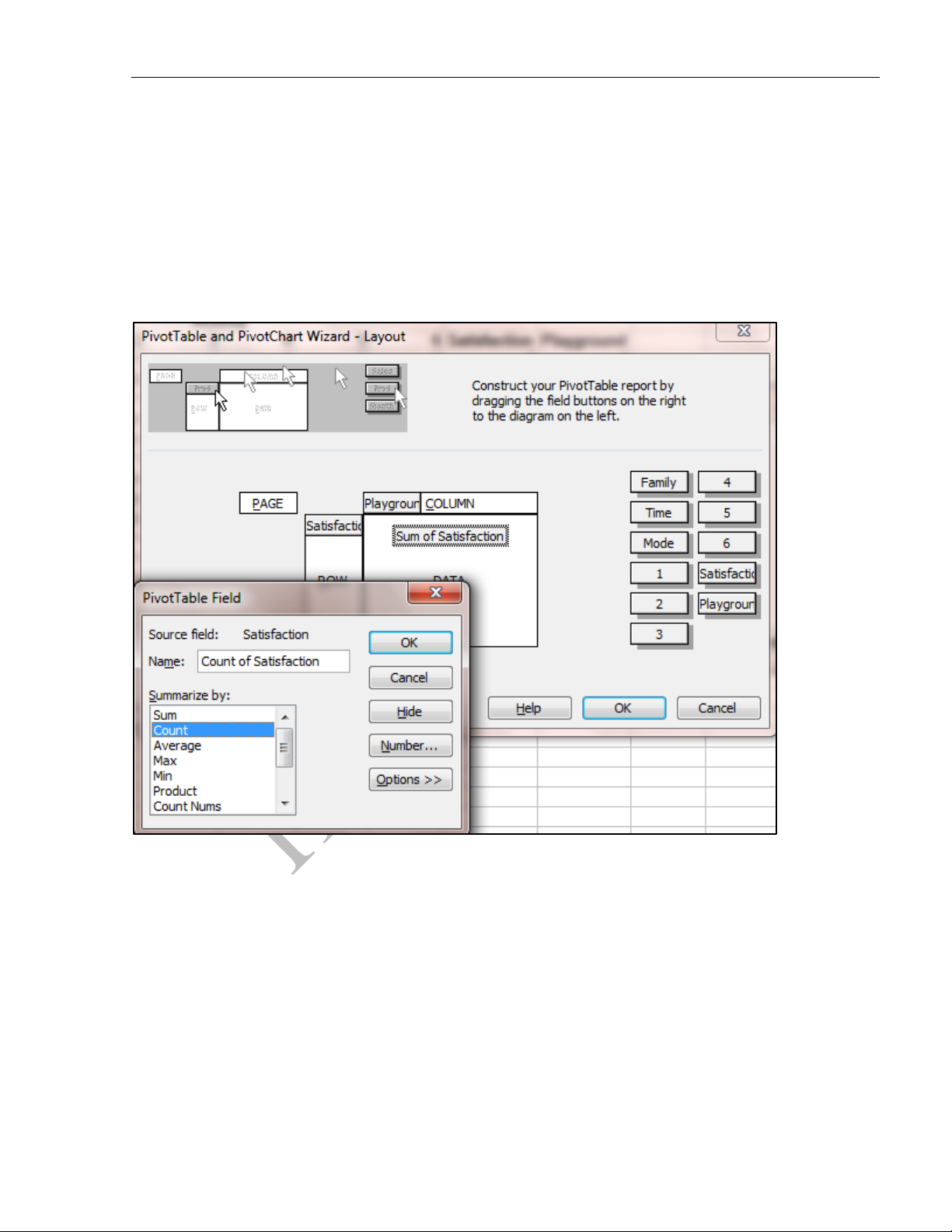
Giáo trình Tin học đại cương
Bản quyền thuộc Khoa Công nghệ thông tin Trang 302
Trường ĐH Sư phạm Tp. Hồ Chí Minh
- Để trả lời mối quan hệ giữa 2 biến Playground và Satisfaction, kéo và thả tên các biến
tương ứng ở bên phải vào sơ đồ. Đặt biến Satisfaction trong hàng (row) và biến
Playground trong cột (column) và kéo thả biến Satisfaction một lần nữa vào vùng Data.
Vùng Data xuất hiện Sum of Satisfaction. Sau đó, double click Sum of Satisfaction và
Pivot Table Field dialog xuất hiện. Trong mục summarized by chọn Count và click OK 2
lần, xem hình sau:
Hnh 6.40 Giao diện Pivot Table - Layout
- Khi quay trở lại bước 3 của Pivot table wizard, Click Finish.
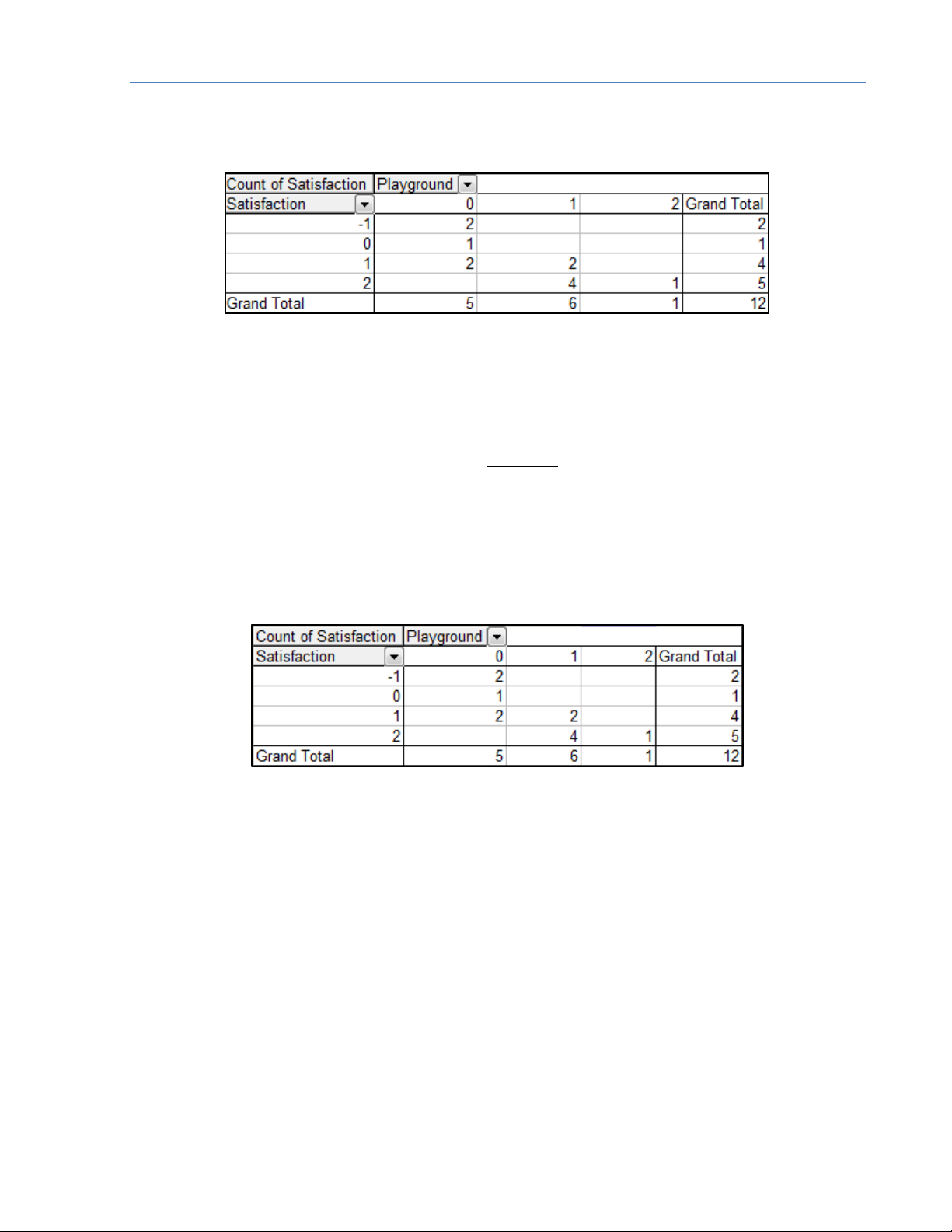
Giáo trình Tin học đại cương
Bản quyền thuộc Khoa Công nghệ thông tin Trang 303
Trường ĐH Sư phạm Tp. Hồ Chí Minh
Hnh 6.41 Giao diện Pivot Table – Finish - 1
- Để biết liệu biến Playground có quan hệ với biến Satisfaction hay không, ta thực hiện
kiểm định đơn giản gọi là Chi-square test.
=
Oij là giá trị quan sát (Observe value) tại dòng i cột j
: để có được giá trị độc lập tại dòng i cột j, ta nhân tổng của dòng i với tổng của cột j
và chia cho tổng của tất cả dữ liệu trong bảng.
Hnh 6.42 Giá trị quan sát
- Giá trị trong bảng trên đây được lấy tổng hợp từ mẫu nên gọi là Observe value (giá trị
quan sát)
- Ví dụ, giá trị độc lập của ô tại dòng 3 cột 2, ta có Satisfaction = 1 và Playground = 1, ta
có 2 trả lời. Ta có tổng dòng là 4 và tổng cột là 7. Tổng toàn bộ dữ liệu là 12 cho nên giá
trị độc lập cho ô (cell) này là 4*7/12 = 2.333. Thực hiện tương tự ta có giá trị độc lập cho
tất cả các ô còn lại của bảng như sau:
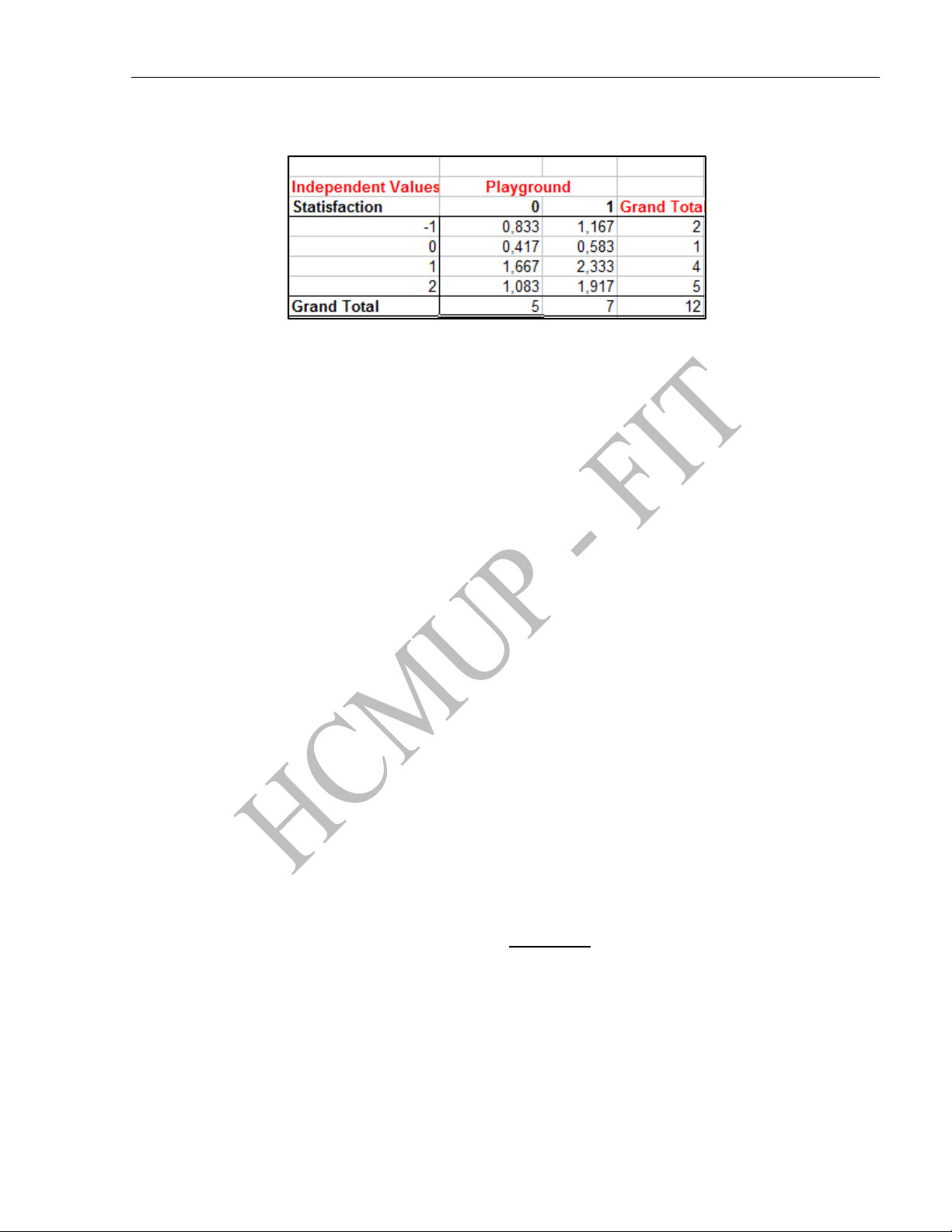
Giáo trình Tin học đại cương
Bản quyền thuộc Khoa Công nghệ thông tin Trang 304
Trường ĐH Sư phạm Tp. Hồ Chí Minh
Hnh 6.43 Giá trị kỳ vọng
- Giá trị độc lập trong bảng trên còn gọi là giá trị kỳ vọng (expected value). Giá trị kỳ vọng
là giá trị tính được với giả thuyết H
0
đúng (Trong trường hợp này giả thuyết H
0
là: Giữa
Playground và Satisfaction không có mối quan hệ)
- Bảng này có nghĩa là nếu biến Playground hoàn toàn (100%) độc lập với Satisfaction thì
giá trị quan sát trong Pivot Table phải bằng với với những giá trị kỳ vọng trong bảng
này.
- Chi-square Test: được dùng để kiểm định sự độc lập của 2 biến phân loại ngẫu nhiên.
Nếu xác suất nhỏ hơn 0.05 (5%, mức ý nghĩa) thì có thể kết luận 2 biến có mối quan hệ.
Ngược lại, không có cơ sở để kết luận giữa 2 biến có mối quan hệ.
- Xác suất đó có thể được tính trong MS Excel 2003 bằng hàm kiểm định Chi-square như
sau:
= (
2
, )
2
: Giá trị Chi-square (Chi-square value)
: bậc tự do (degree of freedom)
- Để tính xác suất này, ta phải tính bình phương độ lệch giữa giá trị quan sát (observe
value) từ Pivot Table và giá trị kỳ vọng (expected value) từ Independent table và chia cho
giá trị kỳ vọng rồi tính tổng tất cả các độ lệch này trong bảng. Giá trị này gọi là giá trị
Chi-square. Công thức tính như sau:
2
=
(
)
- Bậc tự do (df – degree of freedom) được tính là tổng số hàng trừ 1, nhân với tổng số cột
trừ 1
df = (total rows- 1)*(total columns -1)
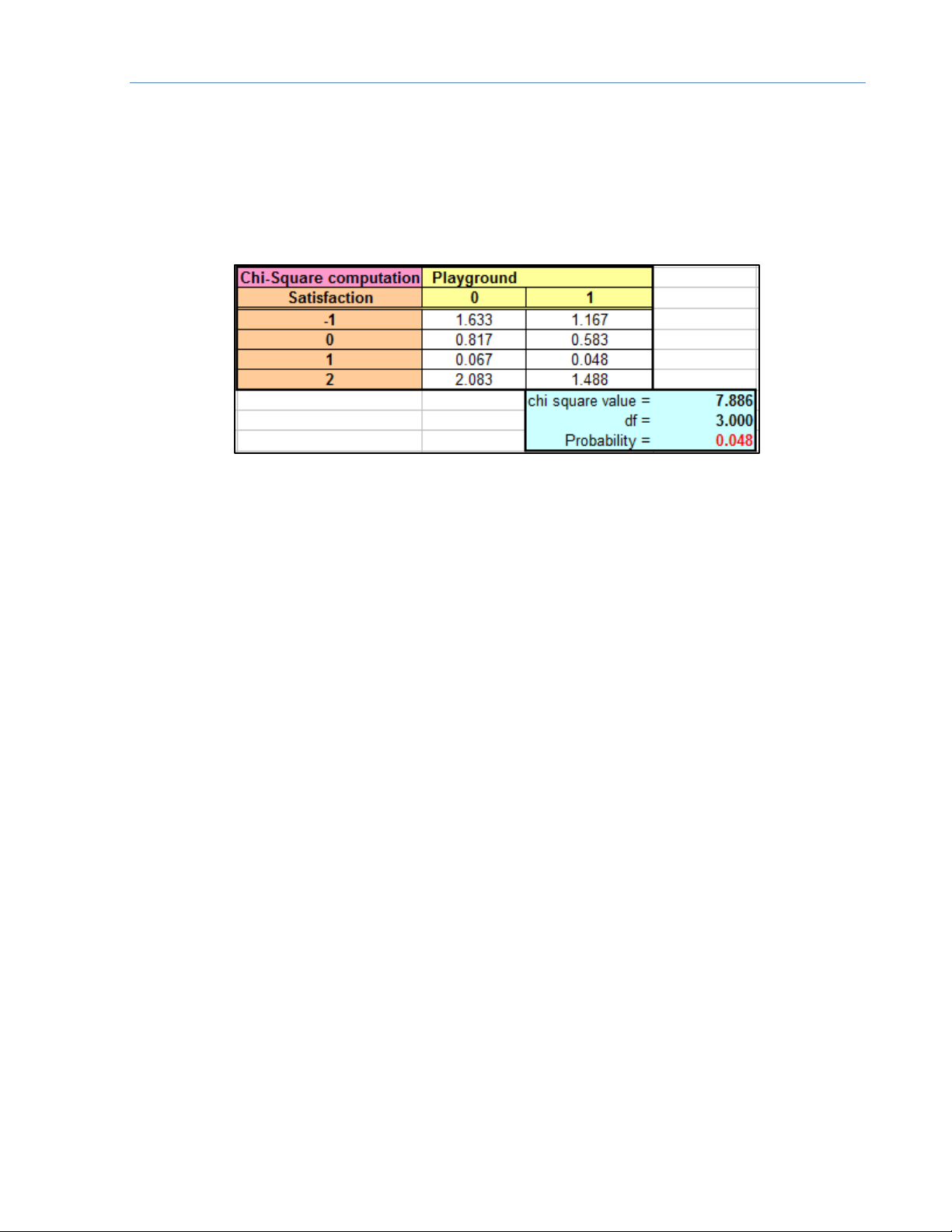
Giáo trình Tin học đại cương
Bản quyền thuộc Khoa Công nghệ thông tin Trang 305
Trường ĐH Sư phạm Tp. Hồ Chí Minh
- Từ dữ liệu trong ví dụ trên ta tính tổng bình phương các độ lệch bằng 7.886 và bậc tự do
df = (4-1)*(2-1)=3. Sử dụng hàm CHIDIST (7.886, 3) ta có xác suất p=0.048 (xem bảng
dữ liệu sau)
- Vì xác suất p=0.048 nhỏ hơn 0.05 (mức ý nghĩa 5%) nên ta có thể kết luận rằng tồn tại
mối quan hệ giữa playground và Satisfaction. Phân tích này cho phép trả lời câu hỏi
nghiên cứu 4 ở trên. Có nghĩa là nếu công viên có sân chơi cho trẻ em thì sẽ làm tăng mức
độ hài lòng của khách.
- Để trả lời hai câu hỏi còn lại (câu hỏi 5,6) ta làm tương tự như trên để tạo ra Pivot table
của Activity và Time
6.6.2 Tìm kiếm mục tiêu và dự báo trong MS Excel 2003
6.6.2.1 Tm kiếm mục tiêu trong MS Excel 2003
Chức năng Goal Seek
- Tìm kiếm giá trị xác định trong một công thức, dùng để điều chỉnh một số ô nhập liệu
thích hợp với ô đó.
- Xác định giá trị cho ô công thức để ô đích đạt đến kết quả mong muốn.
Ví dụ: Để tính được tỉ lệ lãi suất cần thiết nhằm đề huy động vốn cần thiết hoặc tính được
mức lãi suất tiền gởi của tương lai ta có thể dùng chức năng Goal Seek.
Sử dụng Goal Seek
Ví d: Sử dụng công thức Goal Seek để giải bài toán “Vừa gà, vừa chó bó lại cho tròn, ba
mươi sáu con, một trăm chân chẵn. Hỏi có mấy con gà, mấy con chó?”
Ta lp bài toán:
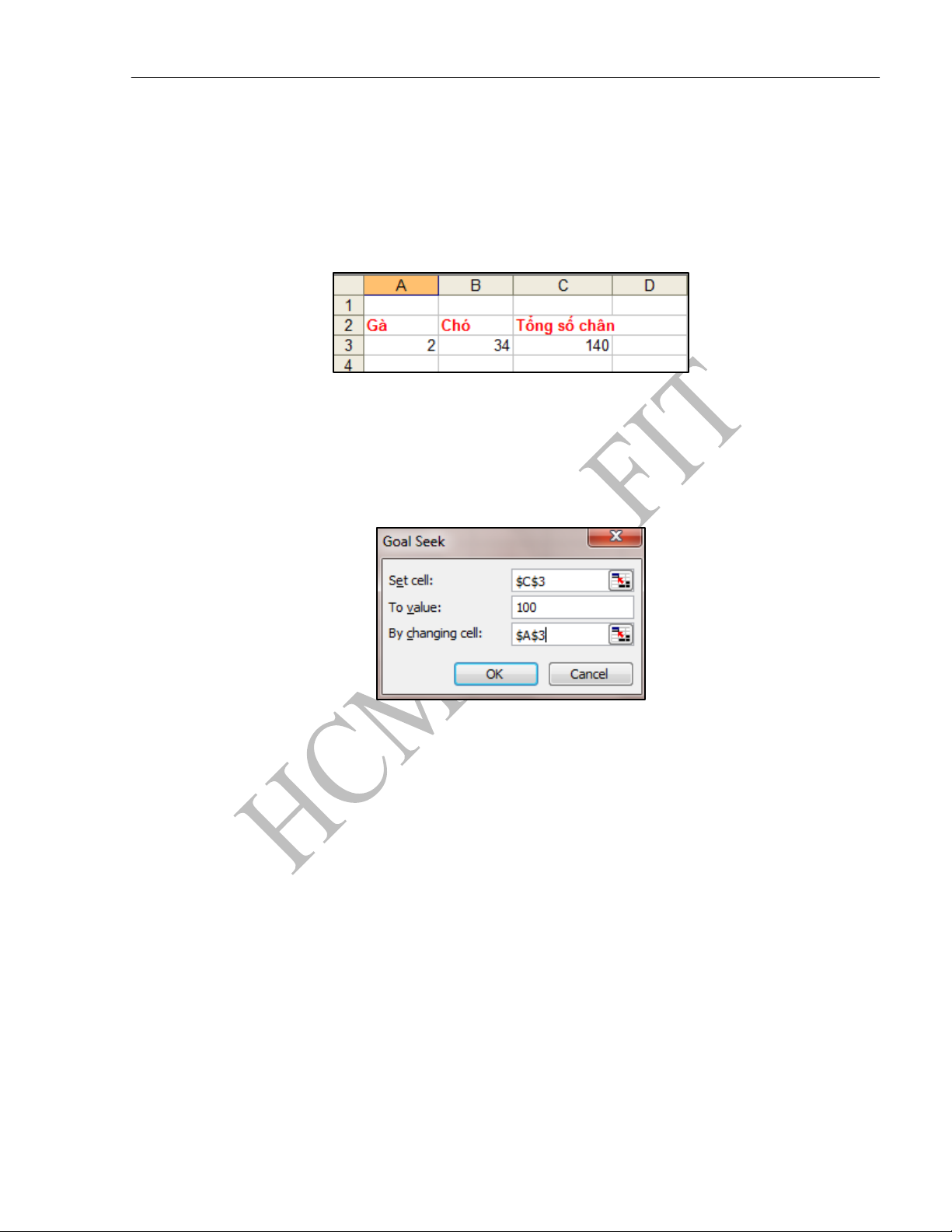
Giáo trình Tin học đại cương
Bản quyền thuộc Khoa Công nghệ thông tin Trang 306
Trường ĐH Sư phạm Tp. Hồ Chí Minh
- Nhập số Gà (Nhập giá trị bất kỳ nằm trong khoảng 1 đến 36), nhập số Chó (36-số gà đã
nhập)
- Tại ô C2 tính tổng số chân: A2*2 + B2*4
- Ta có bảng sau:
Yêu cu: Thay đổi giá trị số gà (tại ô A3) sao cho số chân đạt đến 100 (tại ô C3).
ng dn thc hin:
- Vào Tools/Goal Seek… và nhập các thông tin như sau:
Hnh 6.44 Giao diện Goal Seek
- Chọn OK để thay thế giá trị tìm được tại ô By changing cell;chọn Cancel để hủy bỏ kết
quả tìm kiếm giữ nguyên giá trị ban đầu.
- Nếu chọn OK ta được kết quả như sau:
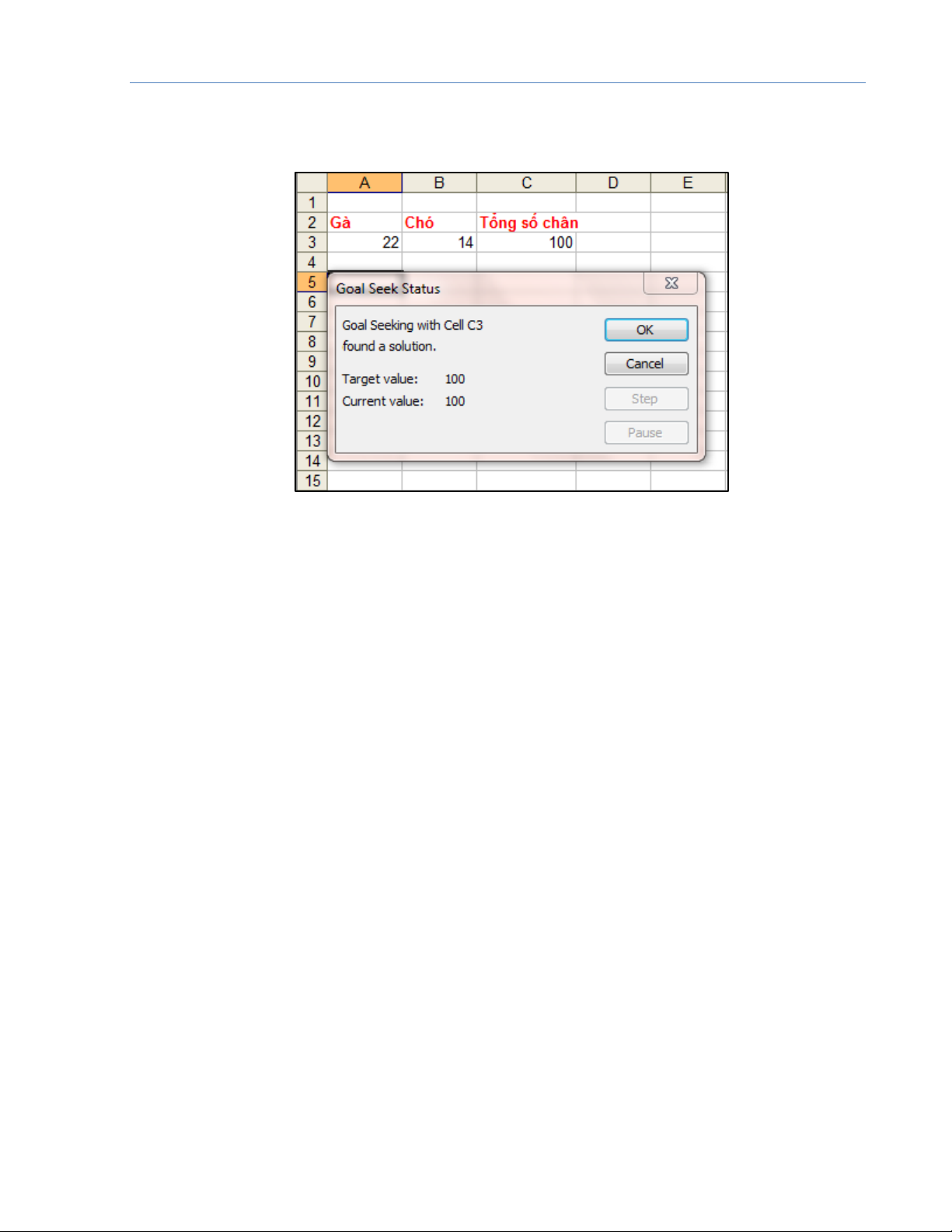
Giáo trình Tin học đại cương
Bản quyền thuộc Khoa Công nghệ thông tin Trang 307
Trường ĐH Sư phạm Tp. Hồ Chí Minh
Hnh 6.45 Goal Seek Status
6.6.2.2 Kỹ thuật dự báo trên MS Excel 2003
Ý nghĩa của dự báo kinh tế
Dự báo là phán đoán những sự kiện sẽ xảy ra trong tương lai trên cơ sở phân tích khoa học các dữ
liệu của quá khứ và hiện tại nhờ một số mô hình toán học. Dự báo kinh tế là việc đưa ra các dự
báo những sự kiện kinh tế sẽ xảy ra trong tương lai dựa trên cơ sở phân tích khoa học các số liệu
kinh tế của quá khứ và hiện tại. Chẳng hạn, nhà quản lý dựa trên cơ sở các số liệu về doanh thu
bán hàng của kỳ trước và kỳ này để đưa ra dự báo về thị trường tiềm năng của doanh nghiệp
trong tương lai. Do đó, trong hoạt động sản xuất kinh doanh dự báo đem lại ý nghĩa rất lớn. Nó là
cơ sở để lập các kế hoạch quản trị sản xuất và marketing tạo tính hiệu quả và sức cạnh trang cho
các chiến lược sản xuất trong tương lai.
Dự báo mang tính khoa học và đòi hỏi cả một nghệ thuật dựa trên cơ sở phân tích khoa học các
số liệu thu thập được. Bởi lẽ cũng dựa vào các số liệu thời gian nhưng lấy số lượng là bao nhiêu,
mức độ ở những thời gian cuối nhiều hay ít sẽ khiến cho mô hình dự đoán phản ánh đầy đủ hay
không đầy đủ những thay đổi của các nhân tốt mới đối với sự biến động của hiện tượng. Do vậy
mà dự báo vừa mang tính chủ quan vừa mang tính khách quan. Dự báo muốn chính xác thì cần
phải loại trừ tính chủ quan của người dự báo.
Dự báo định lượng chú trọng đến việc sử dụng các số liệu trong quá khứ để từ đó rút ra qui luật.
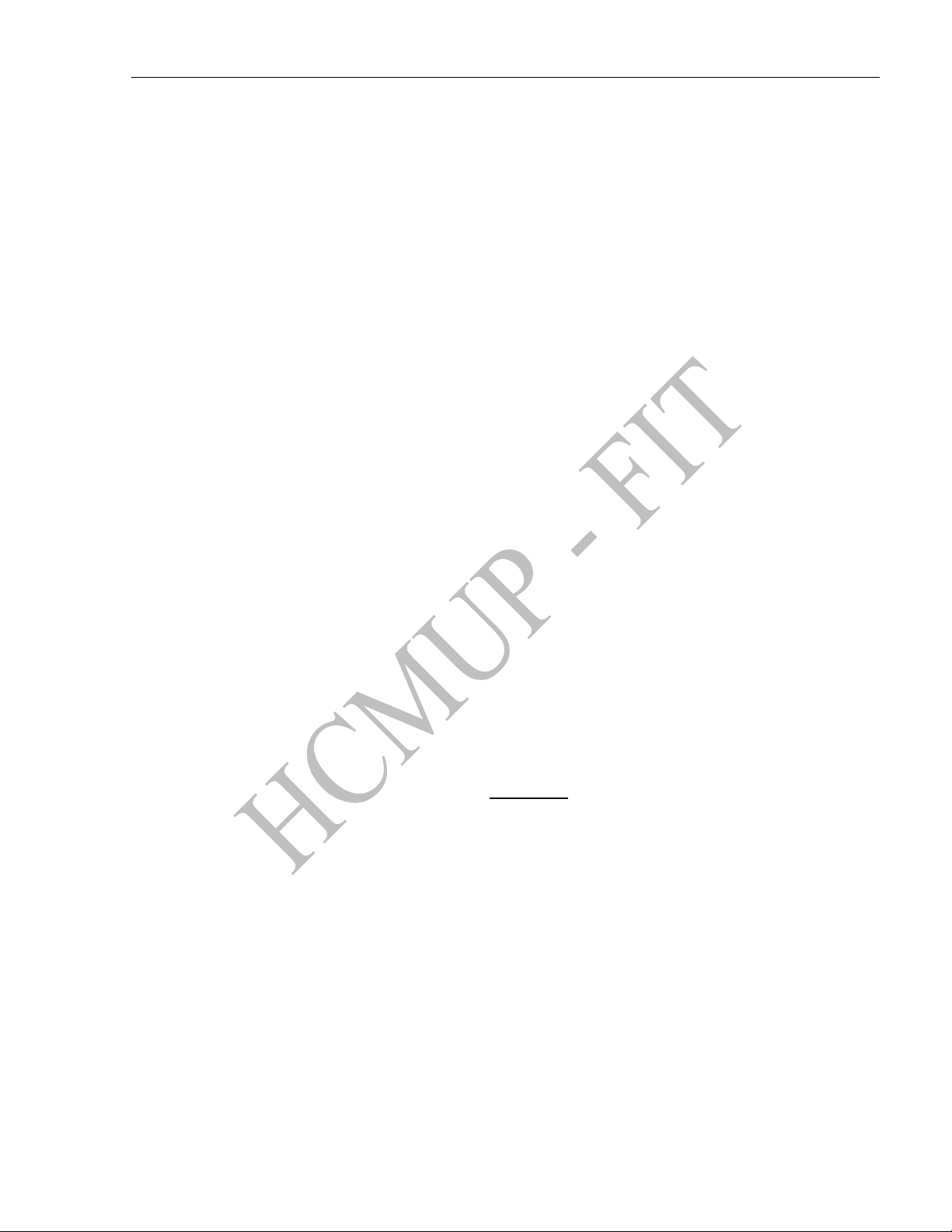
Giáo trình Tin học đại cương
Bản quyền thuộc Khoa Công nghệ thông tin Trang 308
Trường ĐH Sư phạm Tp. Hồ Chí Minh
Dự báo định tính sử dụng phương pháp chuyên gia để dự báo.
- Kết quả của dự báo phụ thuộc vào việc sử dụng các số liệu thích hợp và phương pháp xử
lý số liệu.
- Chuổi số liệu:
Sắp xếp theo thời gian quan sát.
Mọi kỳ trong chuỗi số liệu đều bằng nhau.
Số liệu quan sát phải xuất phát từ một điểm trong mỗi kỳ.
Không cho phép thiếu số liệu.
Các phƣơng pháp dự báo kinh tế
Ngày nay dự báo đã được sử dụng rất rộng rãi trong mọi lĩnh vực của đời sống xã hội với nhiều
loại và phương pháp dự báo khác nhau như phương pháp lấy ý kiến ban điều hành, phương pháp
điều tra người tiêu dùng, phương pháp Delphi… Trong thống kê người ta sử dụng rất nhiều
phương pháp khác nhau như: phương pháp trung bình giản đơn, phương pháp trung bình dài hạn,
phương pháp san bằng hàm mũ…
Trong học phần này, chúng ta chỉ đề cập đến ba phương pháp là: phương pháp trung bình dài
hạn, phương pháp trung bình động, phương pháp hồi quy tương quan…
a. Phƣơng pháp trung bnh dài hạn
Số dự báo bằng trung bình cộng của quan sát thực tế trước đó.
Công thc
+1
=
1
1
=0
:
- F
t+1
là số dự báo ở kỳ thứ t+1
- D
t
là số quan sát ở kỳ thứ t
- n là tổng số quan sát
Phương pháp này làm san bằng sự ngẫu nhiên, nó phù hợp với những mô hình mà các lượng tăng
(hoặc giảm) tuyệt đối liên hoàn xấp xỉ nhau. Tuy nhiên, yêu cầu khối lượng tính toán nhiều và
phải lưu trữ nhiều số liệu.
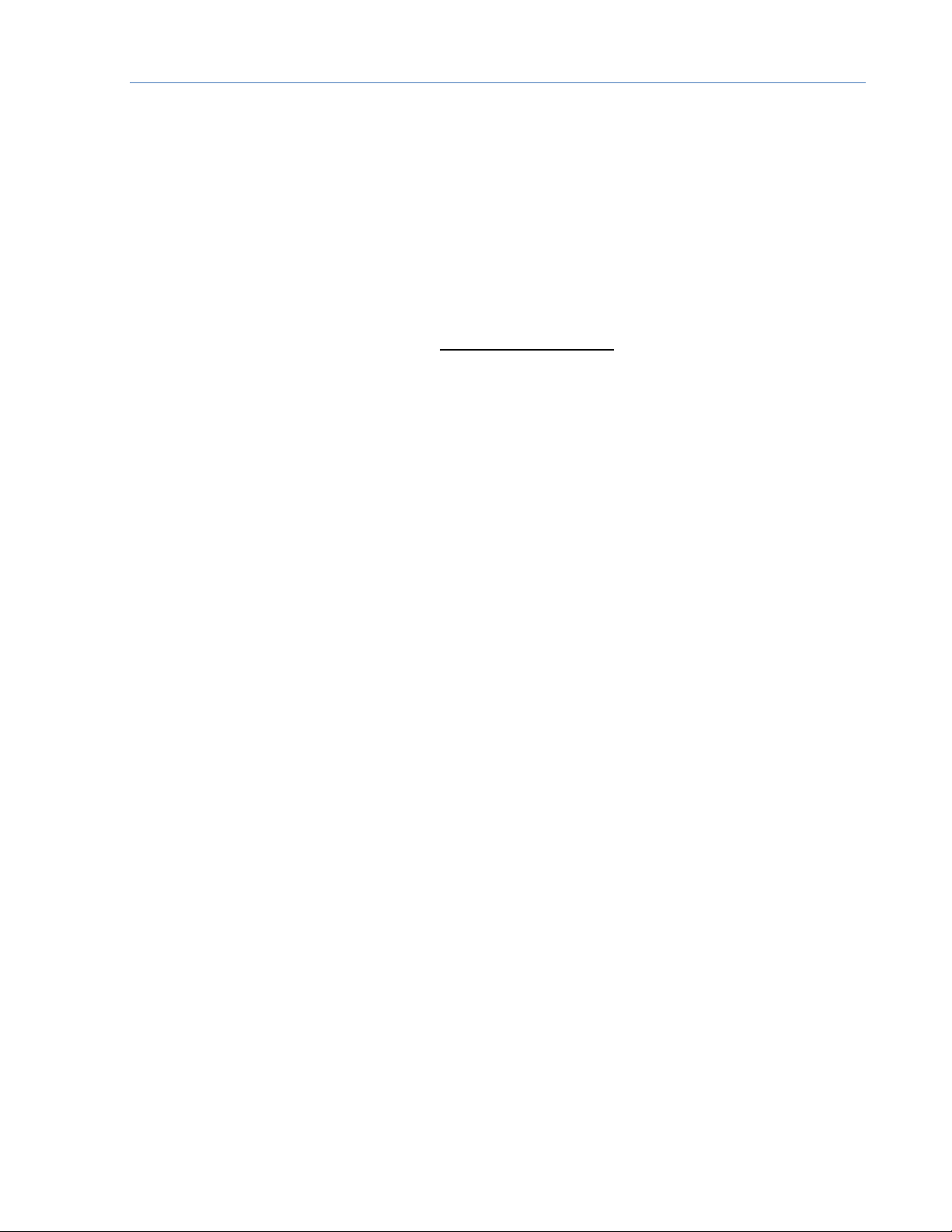
Giáo trình Tin học đại cương
Bản quyền thuộc Khoa Công nghệ thông tin Trang 309
Trường ĐH Sư phạm Tp. Hồ Chí Minh
b. Phƣơng pháp trung bnh động
Số dự báo ở kỳ thứ t+1 bằng trung bình cộng của n kỳ trước đó. Như vậy, cứ mỗi kỳ dự báo lại
bỏ đi số liệu xa nhất trong quá khứ và thêm vào số liệu mới nhất.
Công thc
+1
=
+
1
+ +
+ 1
Thường thì người ta lấy n là khá nhỏ n = 3,4,5…
Đây cũng là phương pháp dự báo phù hợp với những mô hình mà các lượng tăng (giảm) tuyệt đối
liên hoàn xấp xỉ nhau.
c. Phƣơng pháp hồi quy tƣơng quan
Phân tích hồi quy nghiên cứu mối phụ thuộc của một biến (gọi là biến phụ thuộc hay biến được
giải thích) với một hay nhiều biến khác (được gọi là (các) biến độc lập hay biến giải thích có giá
trị đã biết) nhằm ước lượng và dự báo giá trị trung bình của biến phụ thuộc với các giá trị đã biết
của (các) biến độc lập.
- Mô hình hồi quy tuyến tính (mô hình hồi quy đường thẳng): là mô hình hồi quy nói lên mức
phụ thuộc tuyến tính của một biến phụ thuộc với một hay nhiều biến độc lập mà phương trình
của mồi quy có dạng tuyến tính đối với các hệ số.
Mô hình hi quy tng th gm k bin
=
1
+
2
2
+
3
3
+ +
+
Trong đó
là sai số ngẫu nhiên.
Mô hình hi quy mng là
= ^
1
+ ^
2
2
+ ^
3
3
+ + ^
+
Trong đó: ^
, ^
, … ^
là các ƣớc lƣợng điểm và không chệch của ^
, ^
, … ^
bằng phương pháp bình phương nhỏ nhất. Nó là các đại lượng ngẫu nhiên, với mỗi mẫu khác
nhau chúng có giá trị khác nhau. u
i
là các sai số ngẫu nhiên gây ra sai lệch của y với giá trị trung
bình của nó.
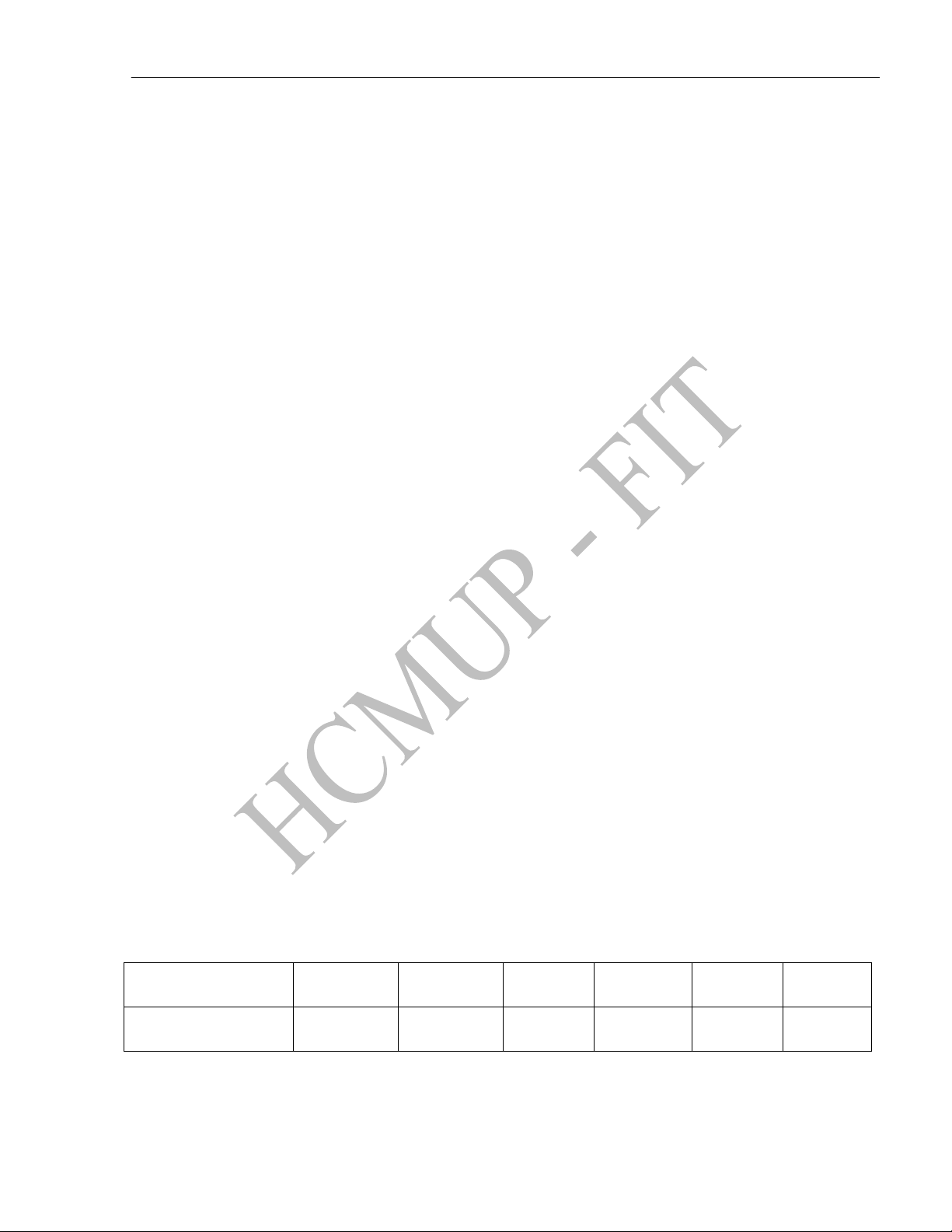
Giáo trình Tin học đại cương
Bản quyền thuộc Khoa Công nghệ thông tin Trang 310
Trường ĐH Sư phạm Tp. Hồ Chí Minh
Trong mô hình này ta chấp nhận giả thuyết các biến độc lập, không tương tác và có phương sai
không thay đổi. Trên thực tế, khi nghiên cứu các trường hợp cụ thể người ra tiến hành phân tích
phương sai và tương quan trước để thăm dò dạng của một mối quan hệ phụ thuộc đồng thời kiểm
tra xem có hiện tượng tự tương quan, đa cộng tuyến hay phương sai thay đổi không (thường dùng
thủ tục kiểm định Dolbinh Watsern).
Mô hình quan hệ tuyến tính trên được xây dựng trên cơ sở mối liên hệ giữa một biến phụ thuộc Y
và nhiều biến độc lập X được gọi là mô hình hồi quy tuyến tính bội. Khi mô hình quan hệ tuyến
tính được xây dựng trên cơ sở mối liên hệ giữa hai biến (biến phụ thuộc Y và biến độc lập X) thì
được gọi là mô hình hồi quy tuyến tính đơn.
Trên cơ sở thông tin thu được trong mẫu thống kê ta sử dụng phương pháp bình phương nhỏ nhất
để ước lượng các hệ số của mô hình hồi quy. Tức là dựa trên quan điểm ước lượng không chệch
giá trị quan sát của biến giải thích càng gần với giá trị thực của nó hay phần dư của chúng càng
nhỏ càng tốt.
- Mô hình hồi quy phi tuyến: là các dạng mô hình hồi quy phi tuyến nói lên mức phụ
thuộc của một biến phụ thuộc với một hay nhiều biến độc lập mà phương trình của mô
hình hồi quy có dạng phi tính đối với các hệ số. Chẳng hạn, như hàm sản xuất Cobb
Douglas, hồi quy Parabol, hồi quy Hyperbol…
Như vậy dựa vào các quan sát được thu thập theo thời gian trong các kỳ trước đó ta sẽ xây dựng
được mô hình hồi quy. Thay số liệu của các biến đã cho trong kỳ dự báo và mô hình hồi quy ta sẽ
cho kết quả cần dự báo.
Dự báo bằng phƣơng pháp trung bnh dài hạn trong MS Excel 2003
Quy trình d báo bng hàm AVERAGE
- Nhập số liệu thu nhập được vào bảng tính
- Sử dụng hàm AVERAGE để tính ra số dự báo
Xét ví d 1.5.1 sau: Ở một địa phương A người ta tiến hành thu nhập số trẻ sơ sinh trong 5 năm
liên tiếp (2005 - 2010). Giả sử rằng tốc độ tăng trẻ sơ sinh hàng năm tương đối ổn định. Hãy dự
báo số trẻ sơ sinh trong năm 2011 với số liệu như sau:
Năm
2005
2006
2007
2008
2009
2010
Số trẻ sơ sinh (bé)
30
35
33
34
40
55
Bảng 6.13 Báo cáo số lƣợng trẻ sơ sinh trong 5 năm (2005 - 2010)
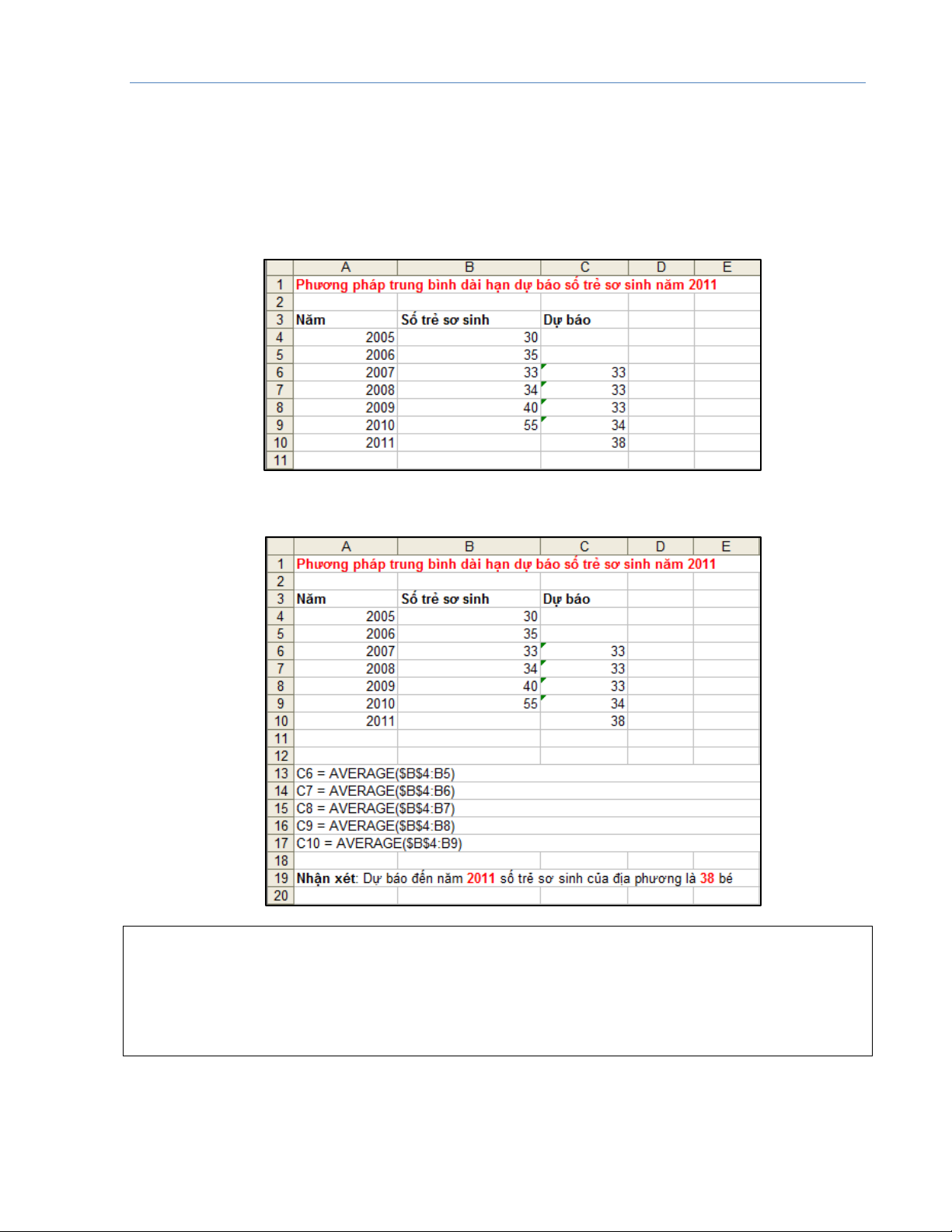
Giáo trình Tin học đại cương
Bản quyền thuộc Khoa Công nghệ thông tin Trang 311
Trường ĐH Sư phạm Tp. Hồ Chí Minh
ng dn thc hin
- Nhập số liệu thu thập được vào bảng tính theo dạng cột ta có:
- Sử dụng hàm AVERAGE để dự báo, ta có kết quả sau
Ngoài quy trình dự báo sử dụng hàm AVERAGE trên ta còn có thể sử dụng trình cài thêm
Moving Average để không chỉ đưa ra giá trị dự báo mà còn đưa ra cả sai số chuẩn và đồ thị dự
báo.
Bổ sung công cụ phân tích dữ liệu Data Analysis vào MS Excel 2003
- Khởi động MS Excel 2003
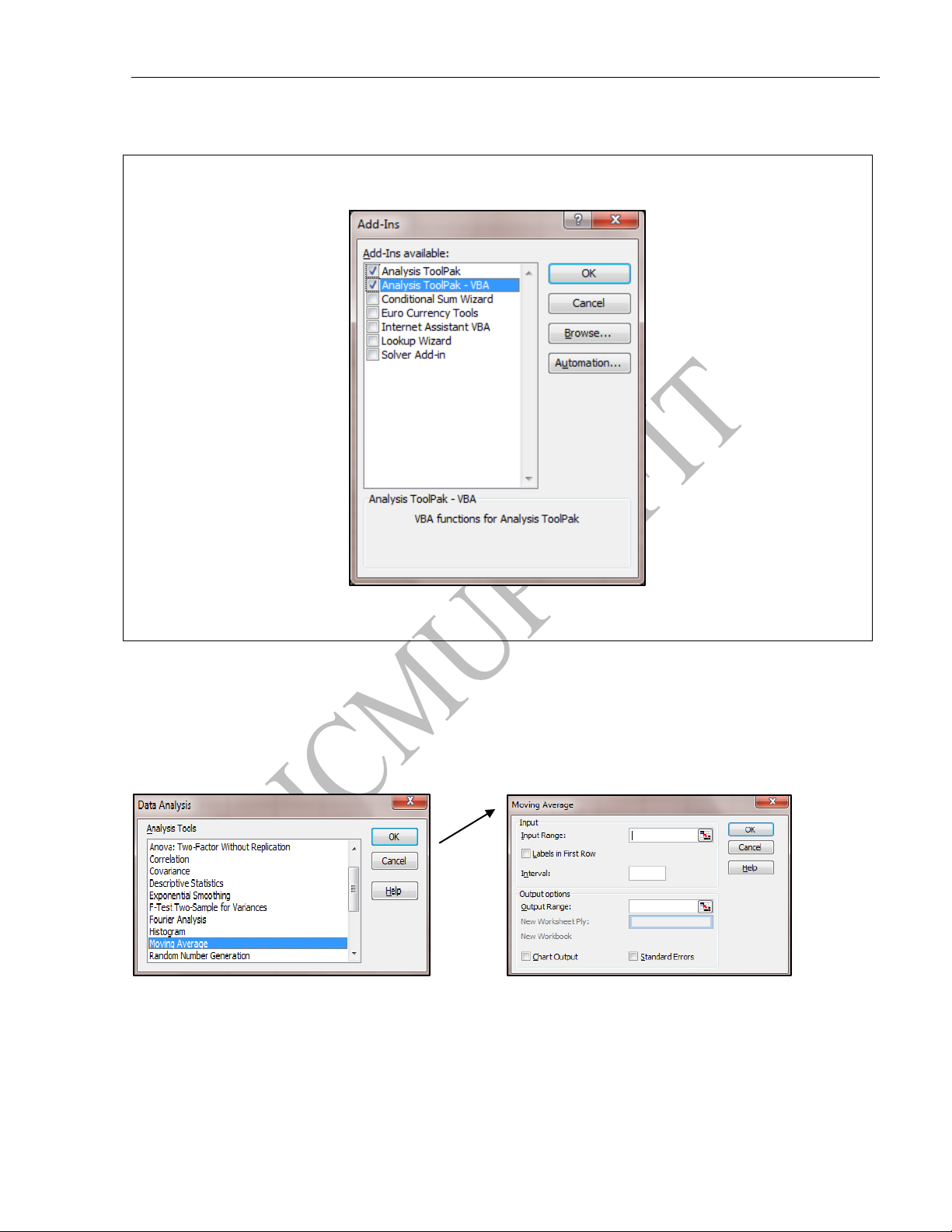
Giáo trình Tin học đại cương
Bản quyền thuộc Khoa Công nghệ thông tin Trang 312
Trường ĐH Sư phạm Tp. Hồ Chí Minh
- Vào thực đơn Tools, chọn Add-Ins. Hộp thoại Add-Ins xuất hiện, click chọn vào mục
Analysis ToolPak và Analysis ToolPak VBA.
- Nhấn OK để hoàn tất việc cài đặt. Lúc này trên thanh menu dọc của thực đơn Tools đã xuất
hiện mục Data Analysis.
Quy trnh dự báo sử dụng trnh cài thêm Moving Average
- Nhập số liệu thu thập được vào bảng tính.
- Chọn Tools/ Data Analysis/ Moving Average/ OK. Các hộp thoại lần lượt được xuất
hiện như hình sau:
Hnh 6.46Hộp thoại chứa các công thức phân tích dữ liệu
Hnh 6.47Hộp thoại Moving Average
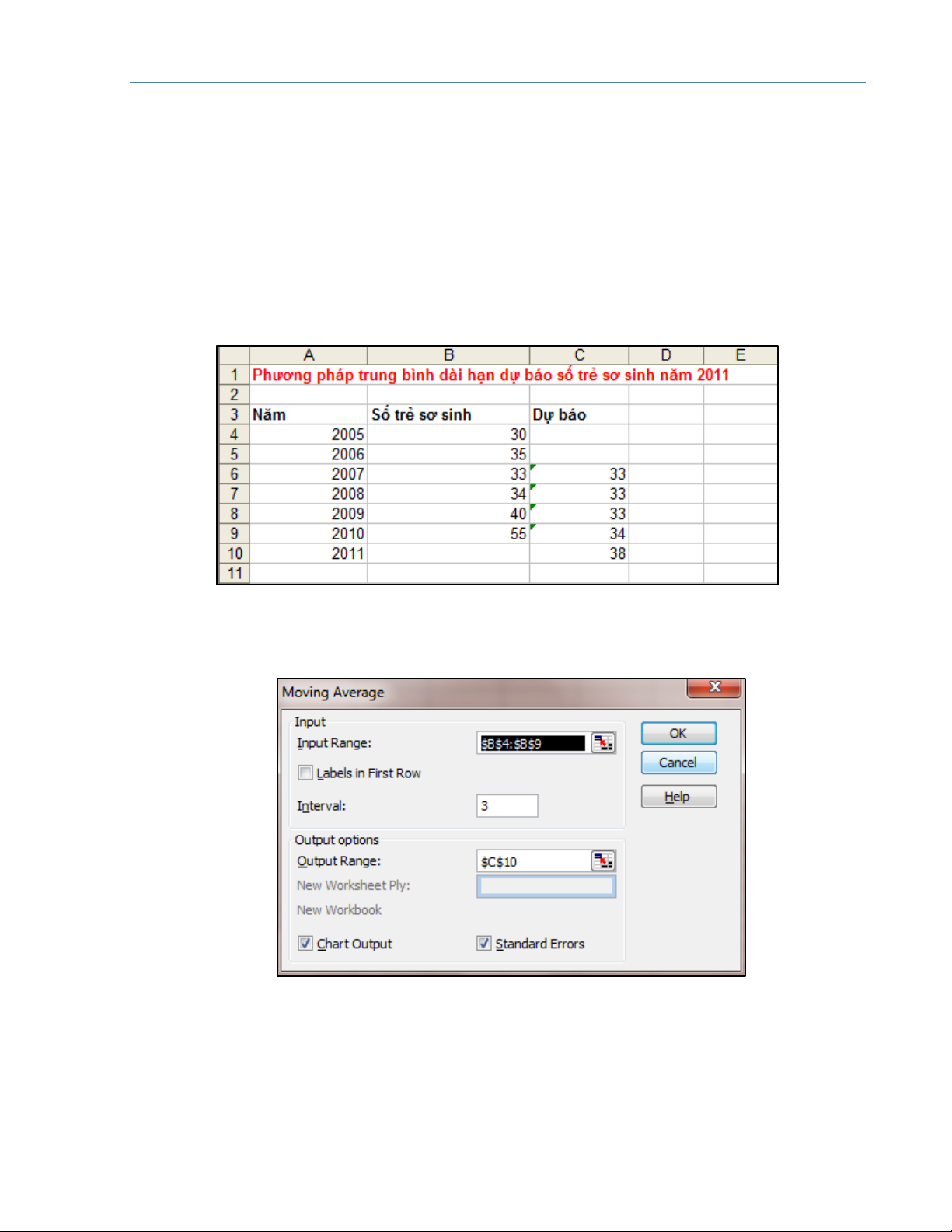
Giáo trình Tin học đại cương
Bản quyền thuộc Khoa Công nghệ thông tin Trang 313
Trường ĐH Sư phạm Tp. Hồ Chí Minh
- Nhấn OK để đưa ra kết quả dự báo
Xét ví d 1.5.1 trên b dng trình cài thêm Moving Average.
c thc hi:
- Nhập có số liệu thu thập được vào bảng tính (như trên)
- Chọn Tools/Data Analysis/Moving Average/OK. Bảng hộp thoại xuất hiện ta điền các
thông tin này như sau:
Hnh 6.48Nhập các thông số cho mô hình dự báo
- Nhấn OK ta được kết quả sau
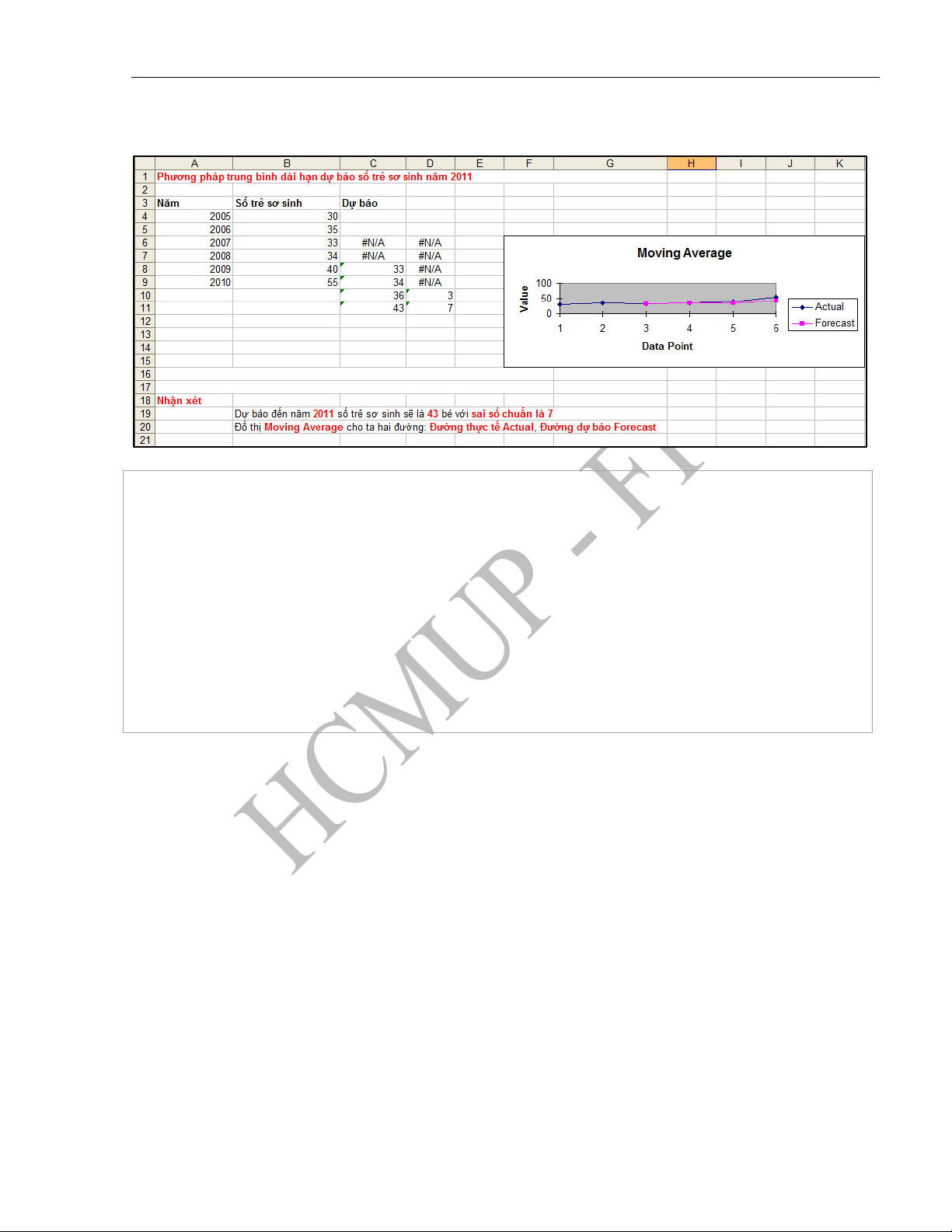
Giáo trình Tin học đại cương
Bản quyền thuộc Khoa Công nghệ thông tin Trang 314
Trường ĐH Sư phạm Tp. Hồ Chí Minh
Một số thuật ngữ đƣợc sử dụng trong Moving Average
Input Range: Vùng địa chỉ chứa các quan sát đã biết.
Labels in First Row: Ô đầu tiên được chọn không chứa dữ liệu.
Interval: là n kỳ trước kỳ dự báo.
Output Range: Nhập vào vùng địa chỉ chứa kết quả hoặc địa chỉ ô đầu tiền phía trên bên trái của
vùng chứa kết quả.
New Worksheet Ply: Kết quả được xuất ra trên một Sheet mới.
New Workbook: Kết quả được xuất ra trên một file Excel mới.
Standard Errors: Đưa ra các sai số chuẩn của các dự báo.
Dự báo bằng hồi quy tuyến tính trong MS Excel 2003
Có rất nhiều phương pháp để dự báo hồi quy tuyến tính trong MS Excel 2003: sử dụng các hàm
của Excel và sử dụng trình cài thêm Regression.
a. Sử dụng các hàm TREND, FORECAST, LINEST, SLOPE và INTERCEPT
Để dự báo bằng phương pháp sử dụng mô hình hồi quy tuyến tính đơn y = ax + b (y là biến phụ
thuộc, x là biến độc lập) khi biết được một trong hai giá trị ta có thể sử dụng các hàm TREND,
FORECAST, LINEST, SLOPE và INTERCEPT
Sử dụng hàm TREND
- Trả về giá trị dọc theo đường hồi quy (theo phương pháp bình phương nhỏ nhất).
- Cú pháp
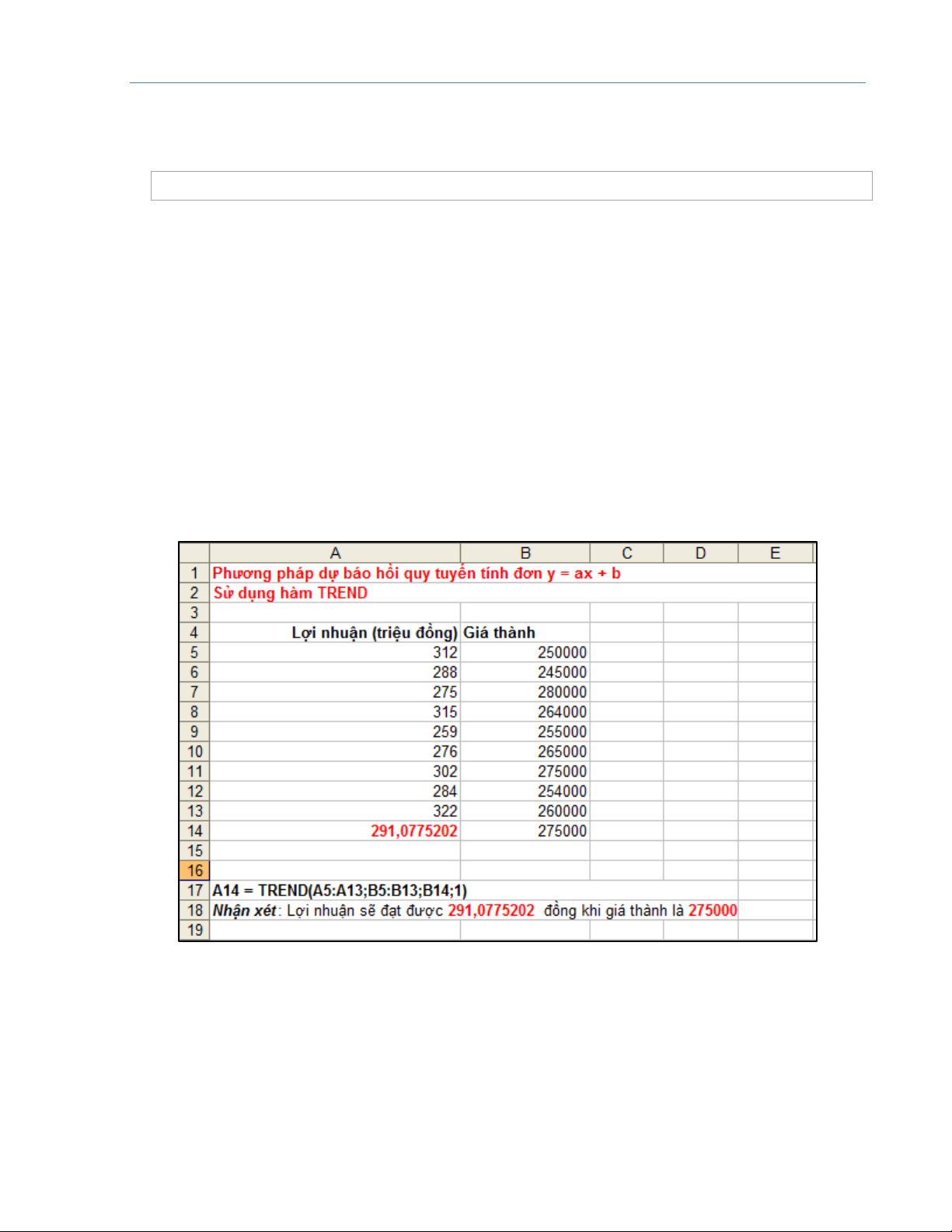
Giáo trình Tin học đại cương
Bản quyền thuộc Khoa Công nghệ thông tin Trang 315
Trường ĐH Sư phạm Tp. Hồ Chí Minh
= TREND (known_y’s; known_x’s; new_x’s; const)
:
known_y’s: giá trị hoặc vùng địa chỉ chỉ chứa giá trị đã biết của y.
known_x’s: giá trị hoặc vùng địa chỉ chỉ chứa giá trị đã biết của x.
new_x’s: giá trị mới của x
const: hằng số. Ngầm định nếu const=1 (TRUE) thì hồi quy theo hàm y = ax + b, nếu
const=0 (FALSE) thì hồi quy theo hàm y = ax.
Xét ví d 1.5.2
Lợi nhuận của doanh nghiệp phụ thuộc vào giá thành sản phẩm. Dùng hàm TREND dự báo lợi
nhuận mà doanh nghiệp sẽ đạt được khi giá thành sản phẩm là 270,000. Ta có kết quả và công
thức như sau:
Hnh 6.49Phƣơng pháp dự báo hồi quy tuyến tính đơn – Sử dụng hàm TREND
Sử dụng hàm FORECAST
- Tính, ước lượng giá trị tương lai căn cứ vào giá trị hiện tại
- Cú pháp
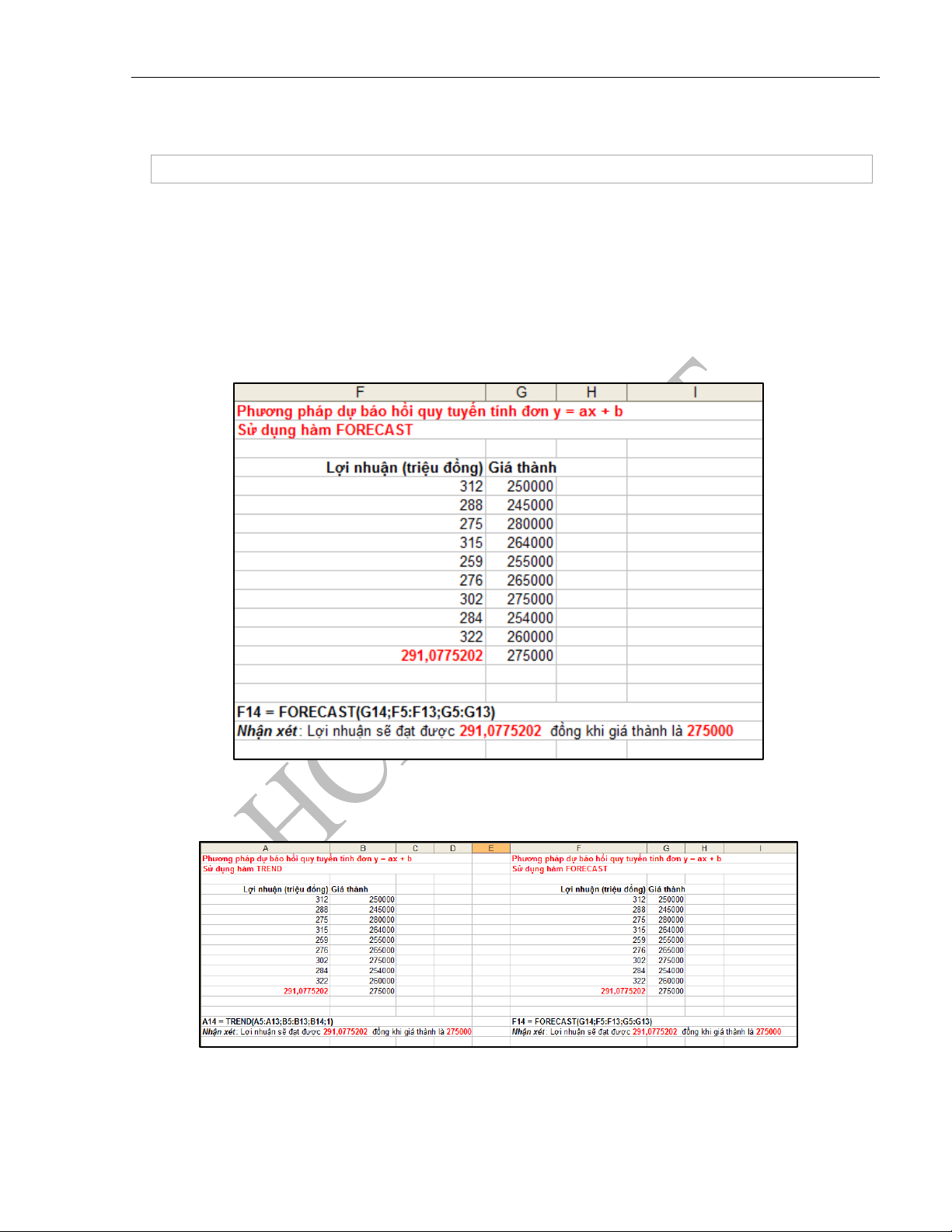
Giáo trình Tin học đại cương
Bản quyền thuộc Khoa Công nghệ thông tin Trang 316
Trường ĐH Sư phạm Tp. Hồ Chí Minh
= FORECAST (x; known_y’s; known_x’s)
x là giá trị dùng để dự báo
known_y’s là các giá trị hoặc vùng địa chỉ của tập số liệu phụ thuộc quan sát được.
known_x’s là các giá trị hoặc vùng địa chỉ của tập số liệu độc lập quan sát được.
Xét ví d 1.5.2
Hnh 6.50Phƣơng pháp dự báo hồi quy tuyến tính đơn – Sử dụng hàm FORECAST
Nhận xét: Dù sử dụng hàm TREND hay hàm FORECAST đều cho ta kết quả giống nhau
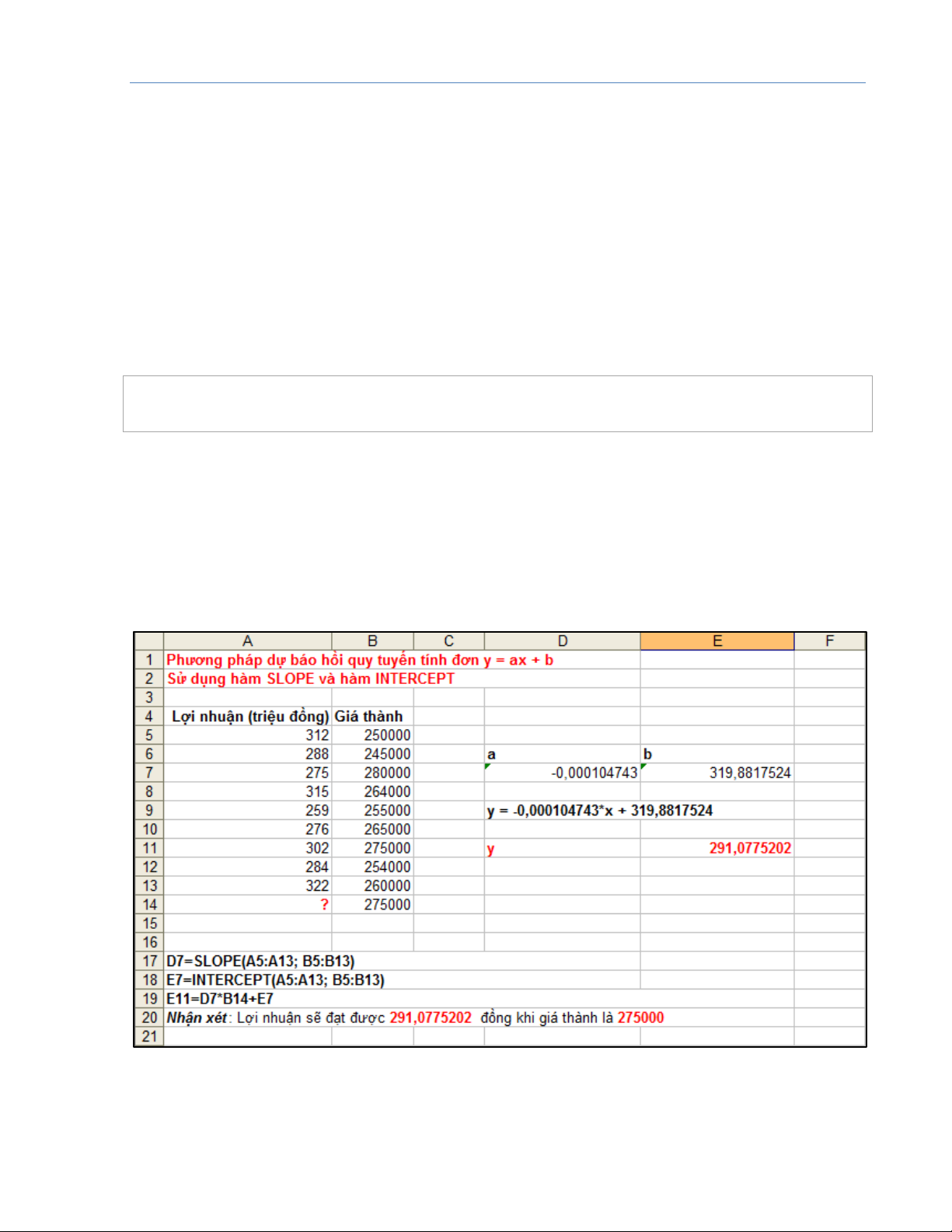
Giáo trình Tin học đại cương
Bản quyền thuộc Khoa Công nghệ thông tin Trang 317
Trường ĐH Sư phạm Tp. Hồ Chí Minh
Sử dụng hàm SLOPE và INTERCEPT
Ngoài việc sử dụng hai hàm TREND và FORECAST để dự báo ta cũng có thể kết hợp hai hàm
SLOPEtính h s góc a và hàm INTERCEPTtính h s t do b của hàm hồi quy tuyến
tính đơn y = ax+b. Thay các hệ số a, b này vào hàm số với giá trị đã biết của x hoặc y ta sẽ tìm ra
giá trị còn lại cần dự báo.
Cú pháp
= SLOPE(known_y’s; known_x’s)
= INTERCEPT(known_y’s; known_x’s)
known_y’s là các giá trị hoặc vùng địa chỉ của tập số liệu phụ thuộc quan sát được
known_x’s là các giá trị hoặc vùng địa chỉ của tập số liệu độc lập quan sát được.
Xét ví dụ 1.5.2 và sử dụng hàm SLOPE và hàm INTERCEPT để dự báo mức lợi nhuận (y) đạt
được khi giá thành sản phẩm (x) là 270000 đồng như trong hình sau:
Hnh 6.51Phƣơng pháp dự báo hồi quy tuyến tính đơn – Sử dụng hàm SLOPE và INTERCEPT
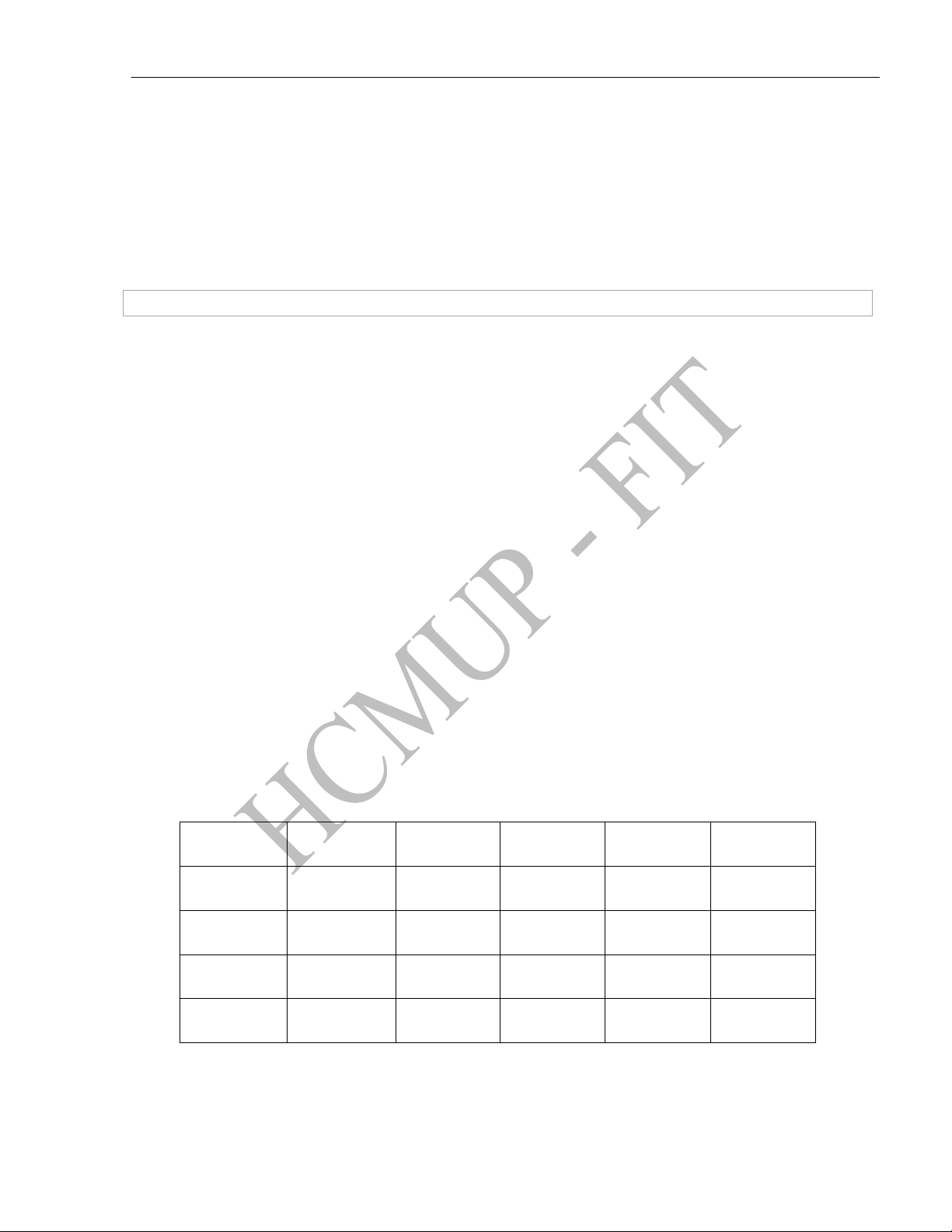
Giáo trình Tin học đại cương
Bản quyền thuộc Khoa Công nghệ thông tin Trang 318
Trường ĐH Sư phạm Tp. Hồ Chí Minh
Sử dụng hàm LINEST
Ta có thể sử dụng hàm LINEST cho phương pháp dự báo mô hình hồi quy tuyến tính đơn y =
ax+b và mô hình hồi quy tuyến tính bội y = a
1
x
1
+a
2
x
2+…+
a
n
x
n
+ b (*)
Cú pháp
= LINEST(known_y’s; known_x’s; const; stats)
Nhập xong được kết thúc bằng tổ hợp phím Ctrl + Shift + Enter
:
known_y’s, known_x’s là các giá trị hoặc vùng địa chỉ chứa giá trị đã biết của x và y
tương ứng.
const là hằng số
const = 1 (TRUE) thì tính toán hệ số tự do b
const = 0 (FALSE) bỏ qua b (b=0)
stats là các tham số thống kê.
stats = 1 thì tính các tham số thống kê
stats = 0 thì bỏ qua.
Các tham s thng kê nc tính bao gm:
- Các hệ số của đa thức được sắp xếp theo thứ tự giảm dần m
n
, m
n-1
, …, m
2,
m
1
tức là a
n
, a
n-
1
,…, a
2
, a
1
, b của mô hình (*)
- Các sai số chuẩn của các hệ số se
n
, se
n-1
, …, se
2
, se
1
, se
b
(se
b
= #N/A khi const = FALSE)
- Hệ số xác định r
2
, sai số của giá trị y se
y
.
- Phân phối F, số bậc tự do df.
- Ssreg (regression sum of square) và ssresid (residual sum of square).
- Bảng stats được bố trí như sau:
a
n
a
n-1
…
a
2
a
1
b
se
n
se
n-1
…
se
2
se
1
se
b
r
2
se
y
F
df
ss
reg
ss
resid
Bảng 6.14 Bảng stats
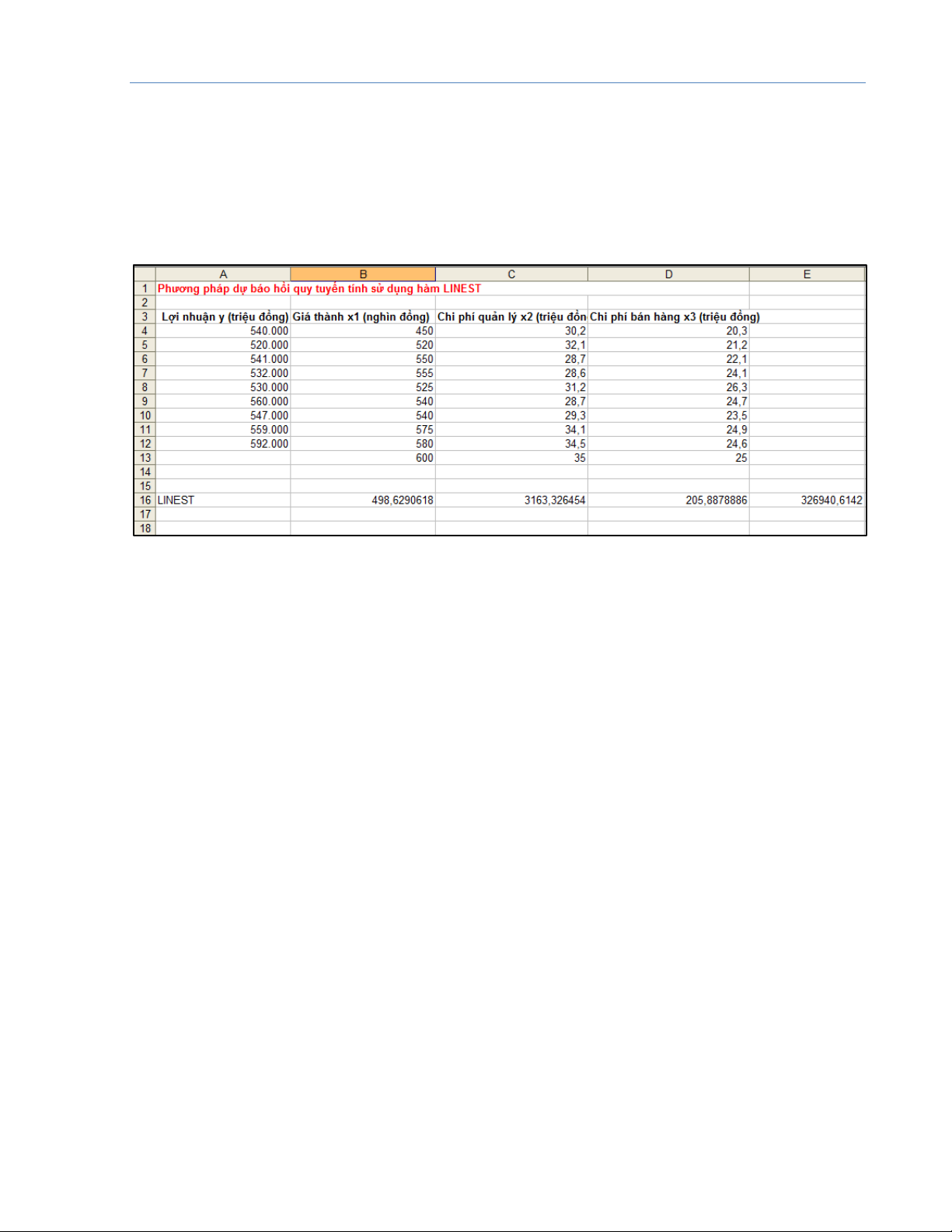
Giáo trình Tin học đại cương
Bản quyền thuộc Khoa Công nghệ thông tin Trang 319
Trường ĐH Sư phạm Tp. Hồ Chí Minh
Xét ví d 1.5.3: Lợi nhuận của doanh nghiệp (y) phụ thuộc vào giá thành sản phẩm (x
1
), chi phí
quản lý (x
2
), chi phí bán hàng (x
3
). Dự báo lợi nhuận của doanh nghiệp đạt được khi x
1
= 600, x
2
= 35, x
3
= 25 bằng hàm LINEST như hình sau:
Chú ý: Trong trường hợp có hai biến ta cũng tiến hành tương tự như trường hợp có nhiều biến ở
trên
b. Sử dụng trình cài thêm Regression để hồi quy và dự báo
Ngoài việc sử dụng các hàm để dự báo cho mô hình hồi quy tuyến tính như đã trình bày ở trên, ta
có thể sử dụng trình cài thêm Regression trong bộ phân tích dữ liệu Data Analysis.
Quy trình lập bảng hồi quy tuyến tính trong MS Excel 2003:
- Nhập số liệu vào bảng tính đồng thời theo từng cột hoặc đồng thời theo từng dòng.
- Chọn Tools/ Data Analysis/ Regression/ OK. Các bảng hộp thoại lần lượt xuất hiện như
sau:
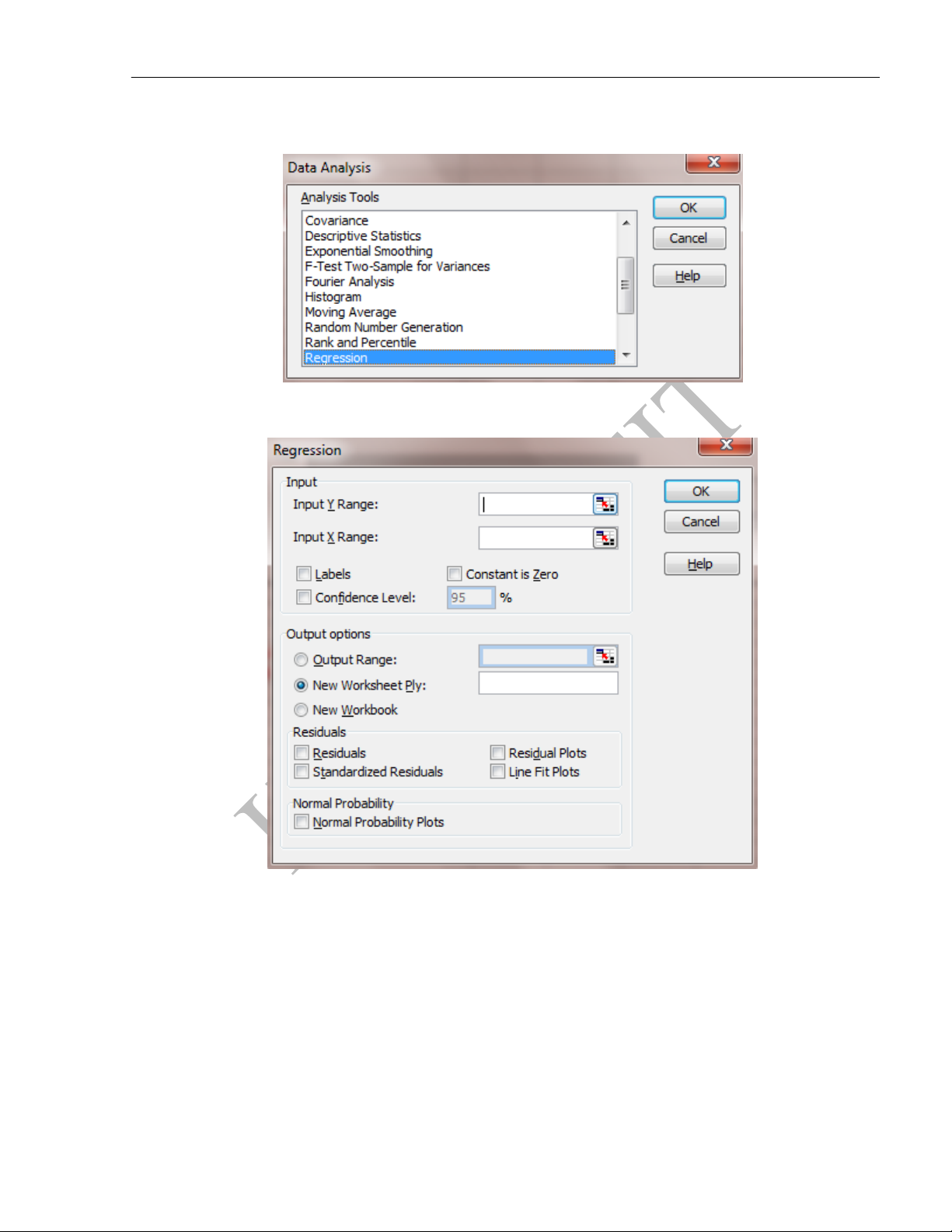
Giáo trình Tin học đại cương
Bản quyền thuộc Khoa Công nghệ thông tin Trang 320
Trường ĐH Sư phạm Tp. Hồ Chí Minh
Hnh 6.52Hộp thoại chứa các công cụ phân tích dữ liệu
Hnh 6.53 Hộp thoại khai báo các thông số của mô hình hồi quy
- Nhấn OK để đưa ra kết quả hồi quy
- Thay các hệ số của mô hình hồi quy tính được và các giá trị đã cho trong kỳ dự báo vào
hàm hồi quy ta sẽ tính được giá trị cần dự báo.
Xét ví dụ 1.5.3 bằng công cụ Regression ta làm như sau:
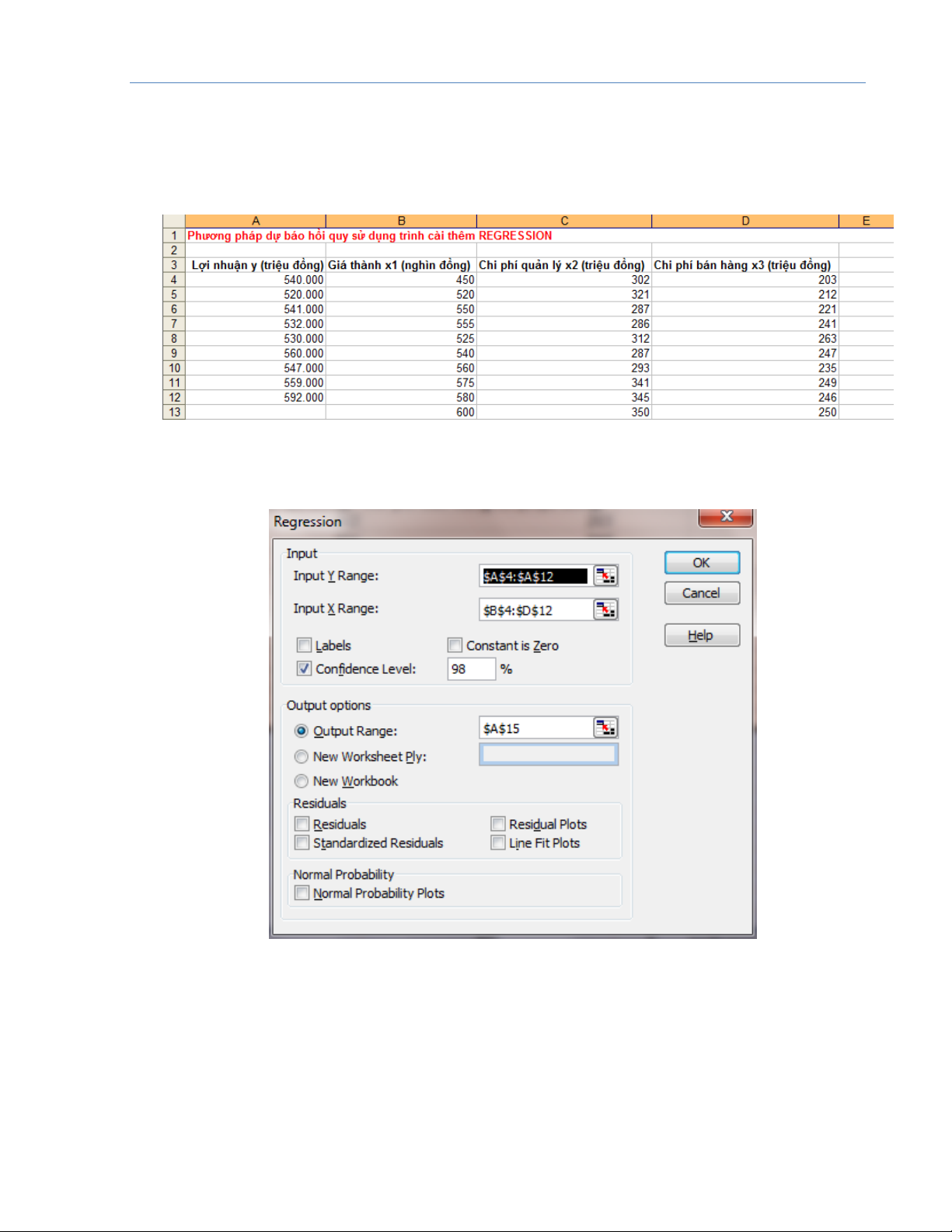
Giáo trình Tin học đại cương
Bản quyền thuộc Khoa Công nghệ thông tin Trang 321
Trường ĐH Sư phạm Tp. Hồ Chí Minh
- Nhập số liệu vào bảng tính
- Chọn Tools/Data Analysis/Regression/OK. Bảng hộp thoại Regression xuất hiện ta điền
các thông tin như trong hình sau:
Hnh 6.54Bảng hộp thoại Regression
- Nhấn OK, ta được bảng kết quả như sau:
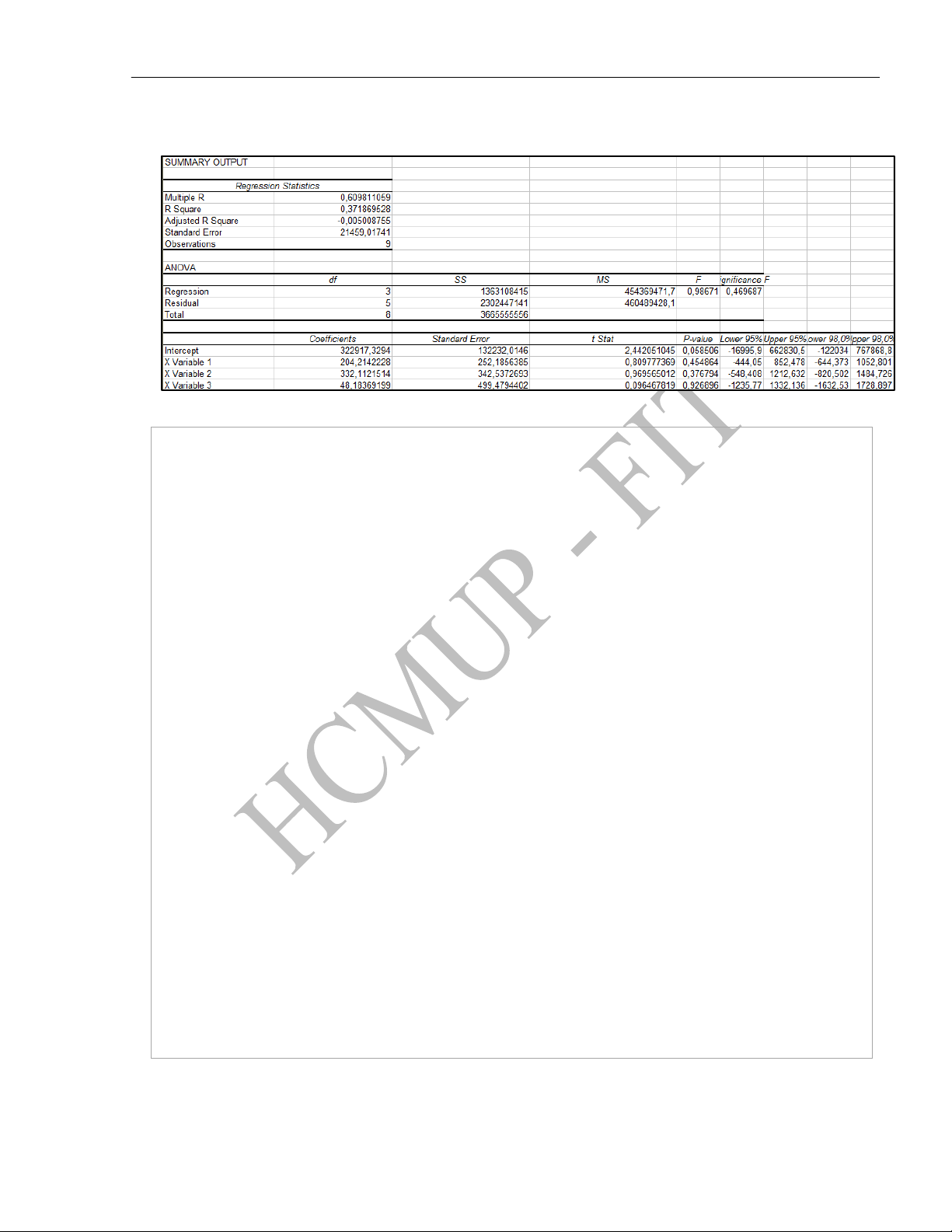
Giáo trình Tin học đại cương
Bản quyền thuộc Khoa Công nghệ thông tin Trang 322
Trường ĐH Sư phạm Tp. Hồ Chí Minh
Hnh 6.55Phƣơng pháp dự báo hồi quy sử dụng Regression
Một số thuật ngữ trong bảng kết quả
- Bng tóm tt SUMMARY OUTPUT
Regression Statistics: Các thông số của mô hình hồi quy
Multiply R: Hệ số tương quan bộ (0<=R<=1). Cho thấy mức độ chặt chẽ của mối liên hệ
tương quan bội.
S Square: Hệ số xác định. Trong 100% sự biến động của biến phụ thuộc Y thì có bao
nhiêu % sự biến động là do các biến độc lập X ảnh hưởng, còn lại là do sai số ngẫu nhiên.
Adjusted R: Hệ số xác định mẫu điều chỉnh. Là hệ số xác định có tính đến độ lớn hay nhỏ
của bậc tự do df.
Standard Error: Sai số chuẩn của Y do hồi quy
Observation: Số quan sát hay dung lượng mẫu.
- B
Regression: Do hồi quy
Residual: Do ngẫu nhiên
Total: Tổng cộng
df (Degree of freedom): Số bậc tự do
SS (Sum of Square): Tổng bình phương của mức động (mức sai lệch) giữa các giá trị quan
sát của Y và giá trị bình quân của chúng.
MS (Mean of Square): Phương sai hay số bình quân của tổng bình phương sai lệch kể
trên.
TTS (Total Sum of Square): Tổng bình phương của tất cả mức sai lệch giữa các giá trị
quan sát Y
i
và giá trị bình quân của chúng
.
F-stat: Tiêu chuẩn F dùng làm căn cứ để kiểm định độ tin cậy về mặt khoa học (thống kê)
của toàn bộ phương trình hồi quy.
Significance F: F lý thuyết
- Bng phân tích hi quy
Coefficients: Cột giá trị của các hệ số hàm hồi quy
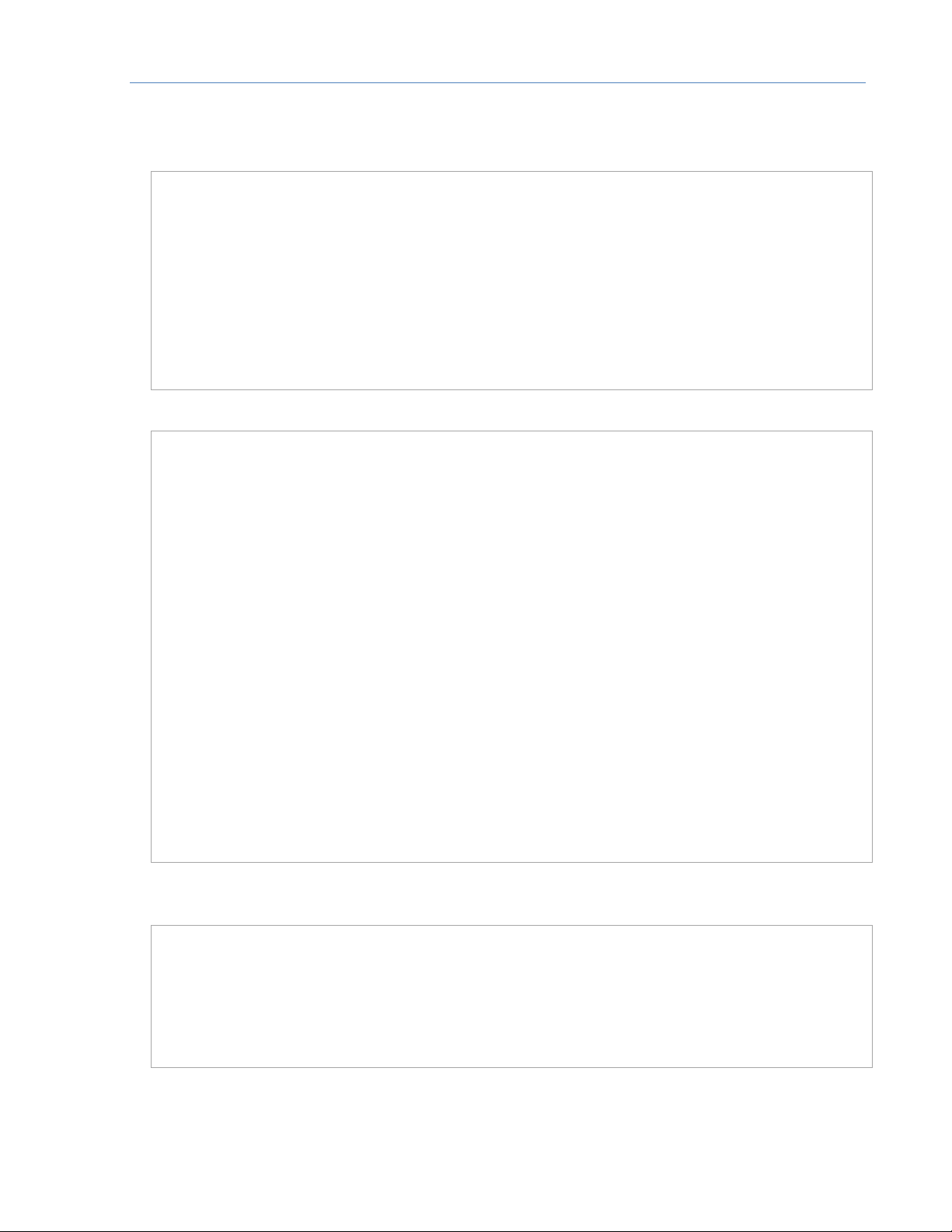
Giáo trình Tin học đại cương
Bản quyền thuộc Khoa Công nghệ thông tin Trang 323
Trường ĐH Sư phạm Tp. Hồ Chí Minh
Intercept: Hệ số tự do b. Hệ số này cho thấy xuất phát điểm của đường hồi quy
X Variable 1, X Variable 2, X Variable 3…là các hệ số góc của các biến tương ứng x
1
, x
2
,
x
3
…
Standard Error: (se) độ lệch chuẩn của mẫu theo biến x
i
t-stat: Tiêu chuẩn t dùng làm căn cứ để kiểm định độ tin cậy về mặt khoa học (thống kê)
của độ co giãn ai (i = 1,2,3…,n) tức là của mối liên hệ giữa X và Y.
P-value: Xác suất để t > t-stat, dùng kiểm định độ tin tin cậy về mặt khoa học (thống kê)
của độ co giãn a
i
(i = 1,2,3…,n) tức là của mối liên hệ giữa X và Y.
Lower 95%, Upper 95%, Lower 98%, Upper 98%: là cận dưới và cận trên của khoảng
ước lượng cho các tham số với độ tin cậy 95% và độ tin cậy 98%.
Nhn xét: Dựa vào bảng kết quả trên ta có phương trình hồi quy:y = 0.204 * x
1
+ 3.321 * x
2
+ 0.482 * x
3
+ 322.917
Như vậy khi x
1
= 600, x
2
= 35, x
3
= 25 thì giá trị dự báo của y tính đượclà: y = 0.204 * 600 +
3.321 * 35 +0.452 * 25 + 322.917 = 573.731. Tức là lợinhuận sẽ đạt được là 573.731.000
đồng.
Ngoài ra, dựa vào bảng kết quả ta cũng thấy:
- Nếu chi phí quản lý x
2
và chi phí bán hàng x
3
không đổi thì cứ tăng 1 nghìn đồng giá
thành đơn vị x
1
sẽ làm cho lợi nhuận y tăng lên 0.204 triệu đồng.
- Nếu giá thành đơn vị x
1
và chi phí bán hàng x
3
không đổi thì cứ tăng 1 triệu đồng chi phí
quản lý x
2
sẽ làm cho lợi nhuận y tăng lên 3.321 triệu đồng.
- Nếu giá thành đơn vị x
1
và chi phí quản lý x
2
không đổi thì cứ tăng 1 triệu đồng chi phí
bán hàng x
3
sẽ làm cho lợi nhuận y tăng lên 0.482 triệu đồng.
- Điểm xuất phát của mô hình b = 322.917 cho thấy các nhân tố khác làm tăng lợi nhuận
là 322.917 triệu đồng.
- Multiple R = 0.61 cho thấy mối quan hệ giữa các biến là tương đối chặt chẽ.
- R2 = 0.37 cho thấy trong 100% sự biến động của lợi nhuận thì có 37%biến động là do giá
thành đơn vị, chi phí quản lý và chi phí bán hàng, còn 63%là do các yếu tố ngẫu nhiên và
các yếu tố khác không có trong mô hình.
Một số thuật ngữ
Các la chn nhp d liu vào input
- Input X Range: Vùng địa chỉ chứa biến phụ thuộc Y.
- Input Y Range: Vùng địa chỉ chứa các biến độc lập X.
- Labels: Tùy chọn này cho phép chọn ô (các ô) đầu tiên không chứa dữ liệu hồi quy.
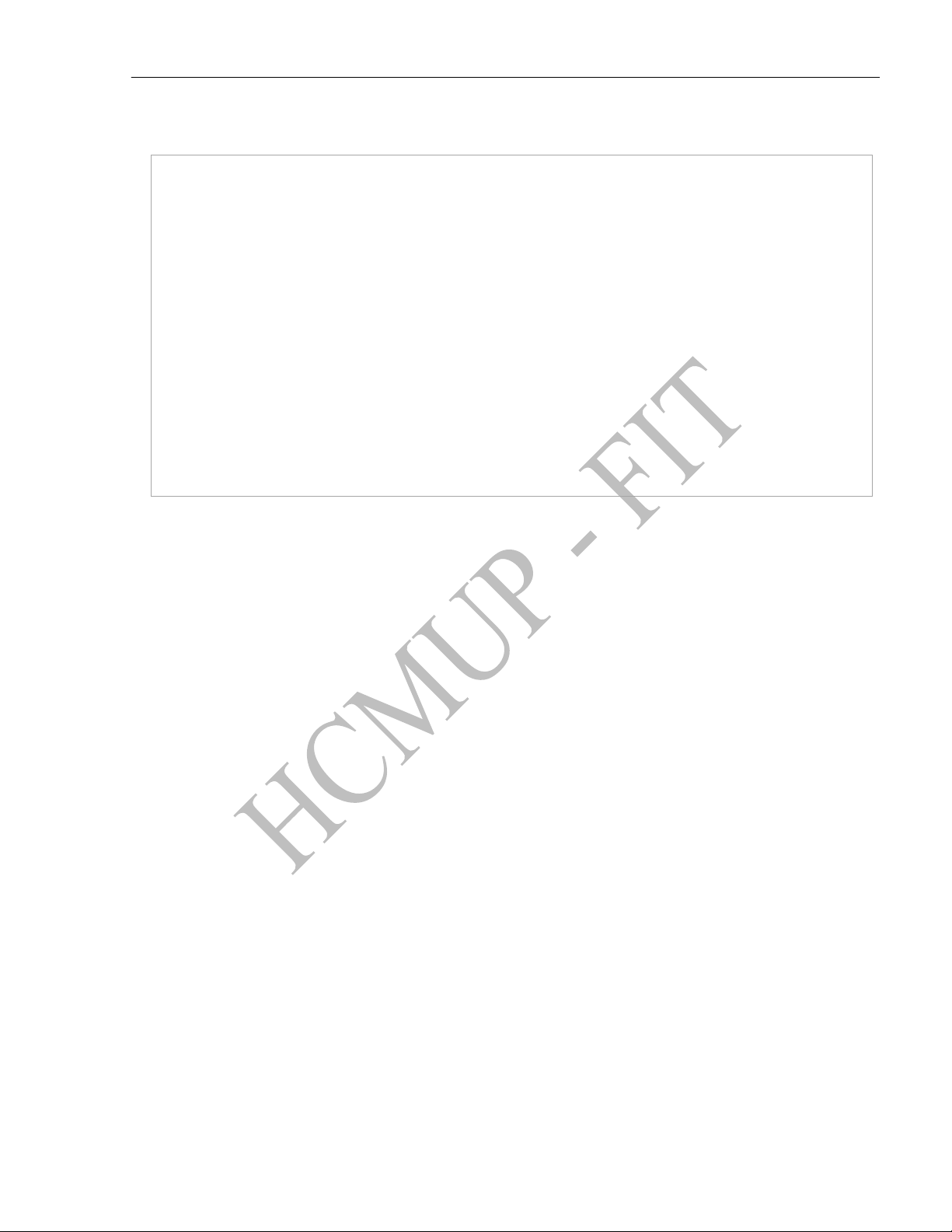
Giáo trình Tin học đại cương
Bản quyền thuộc Khoa Công nghệ thông tin Trang 324
Trường ĐH Sư phạm Tp. Hồ Chí Minh
- Constant in Zero: Chọn mục này để cho phép hệ số tự do của hàm hồi quy tuyến tính b =0
- Confidentce Level: Độ tin cậy của hồi quy (mặc định là 95%) bằng 1 – α với α là mức ý
nghĩa hay xác xuất mắc sai lầm loại một bác bỏ H
0
trong khi H
0
đúng.
Các la chn kt xut kt qu Output Option
- Output Range: Vùng hoặc ô phía trên bên trái của vùng chứa kết quả
- New Worksheet Ply: In kết quả ra một sheet khác
- New Workbook: In kết quả ra một file Excel mới
Mt s la chn khác Residuals: chọn mục này để đưa ra
- Residuals: Sai số đo ngẫu nhiên
- Standardardlized Residuals: Chuẩn hóa sai số
- Residuals Plots: Đồ thị sai số
- Line Fit Plots: Đồ thị hàm hồi quy tuyến tính
- Normal Probability: Xác suất phân phổi chuẩn
- Normal Probability Plots: Đồ thị xác xuất phân phối chuẩn
Dự báo bằng hồi quy phi tuyến
Các mô hình phi tuyến sau khi đưa được về dạng mô hình tuyến tinh ta sẽ tiến hành hồi quy,
kiểm định và dự báo như mô hình tuyến tính.
a. Các mô hình phi tuyến có thể biến đổi về mô hình tuyến tính
Để biến đối các mô hình phi tuyến về mô hình tuyến tính ta có thể sử dụng phương pháp logarit
hai vế của phương trình, đặt ẩn phụ… Sau đây là một số mô hình phi tuyến có thể biến đổi về mô
hình tuyến tính:
Hàm sản xuất Cobb Douglas (CD)
Dạng hàm: Y = AX
1
b1
X
2
b2
…X
i
bi
…X
n
bn
(1)
: Y là kết quả sản xuất. X
1
b1
, X
2
b2
,…,X
i
bi
,…,X
n
bn
là mức đầu tư các yếu tố sản xuất (đất
đai, lao động, công nghệ…) cho sản xuất.
Đây là một hàm rất phù hợp với lý thuyết kinh tế về quy luật đầu tư thâm canh. Tính toán đơn
giản vì có thể đưa về dạng tuyến tính bằng cách logarit hoá hai vế của (1):
LnY = Ln A + b
1
LnX
1
+ + b
2
LnX
2
+…+ b
i
LnX
i
+…+ b
n
LnX
n
Ta có thể viết lại là:
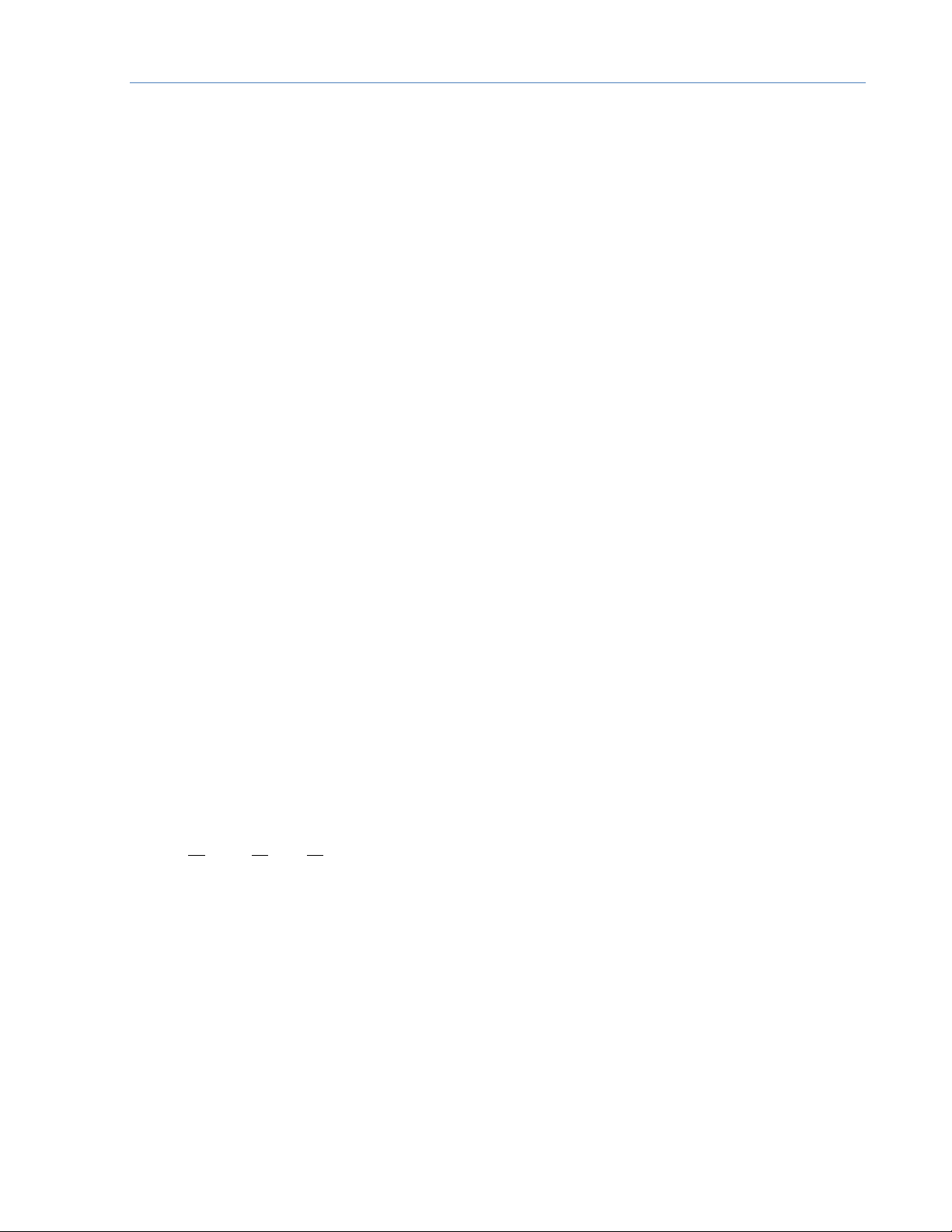
Giáo trình Tin học đại cương
Bản quyền thuộc Khoa Công nghệ thông tin Trang 325
Trường ĐH Sư phạm Tp. Hồ Chí Minh
LnY = b
0
+ b
1
LnX
1
+ + b
2
LnX
2
+…+ b
i
LnX
i
+…+ b
n
LnX
n
(2)
Đây chính là dạng mô hình tuyến tính với các biến là L
n
Y (biến phụ thuộc) , L
n
X
1
, L
n
X
2
,…, L
n
X
i
,…, L
n
X
n
(các biến độc lập).
Phân tích các tham s ca hàm CD:
- Hiệu suất của một đơn vị yếu tố i: Y/ X
i
= b
i
*
/
( i=1,2,...,n)
Có nghĩa là nếu đầu tư thêm 1 đơn vị của yếu tố sx i sẽ mang lại thêm Y/X
i
đơn vị sản phẩm,
với giả thiết là mức đầu tư các yếu tố khác không thay đổi.
- Độ co giãn của sản lượng theo yếu tố i: Y X
i
= (Y/
) / (X
i
/
) =
bi
(i=1,2,...,n). Có
nghĩa là sản lượng tăng thêm b
i
% khi yếu tố sx i tăng thêm 1% , với giả thiết là mức đầu
tư các yếu tố khác không thay đổi.
Hồi quy Parabol
Hàm hồi quy Parabol là dạng phương trình của một tam thức bậc 2:
Y = aX
2
+bX + c + U
i
với i = 1,2,…,n
Để giải được bài toán này ta có 2 cách:
Ước lượng các tham số của dạng hồi quy Parabol theo phương pháp bình phương nhỏ
nhất:
, ,
= (
1
2
1
)
2
=1
Do đó:
= 0;
= 0;
= 0
Hay:
1
4
+
1
3
+
1
2
=
1
2
1
1
3
+
1
2
+
1
=
1
1
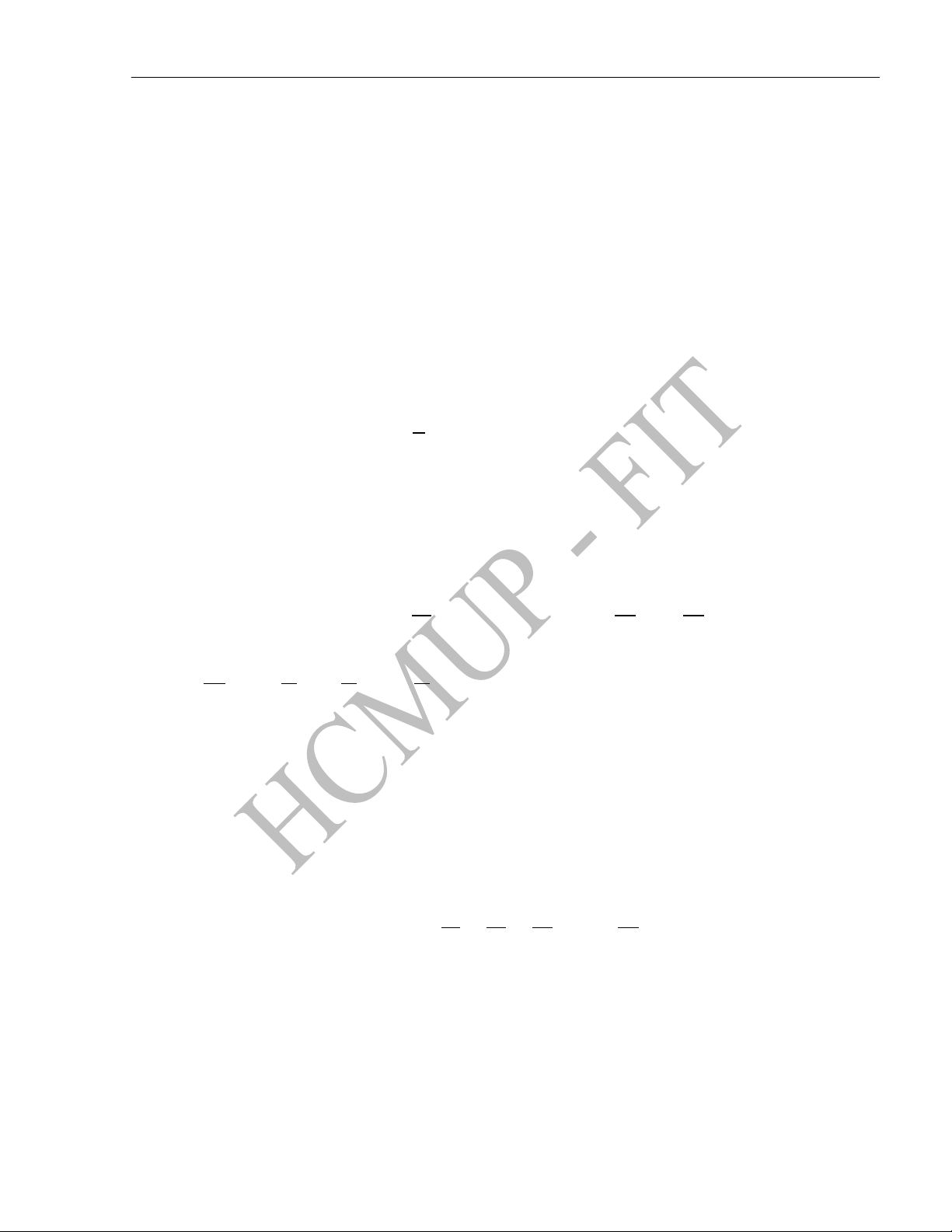
Giáo trình Tin học đại cương
Bản quyền thuộc Khoa Công nghệ thông tin Trang 326
Trường ĐH Sư phạm Tp. Hồ Chí Minh
1
2
+
1
+ =
1
Giải hệ phương trình ta xác định được các hệ số của mô hình. Sau khi xácđịnh xong các hệ số của
mô hình ta sẽ viết được mô hình hồi quy.
Đặt X
2
= X
2
= X*X rồi tiến hành ước lượng như đối với mô hình hồi quy tuyến tính.
Hồi quy Hyperbol đơn:
Hàm hồi quy Hyperbol đơn có dạng:
=
+ +
( = 1, 2, , )
Để giải được bài toán này sẽ có hai cách:
- Ước lượng các tham số của dạng hồi quy Hyperbol theo phương pháp bình phương nhỏ
nhất:
,
=
1
2
. :
=1
= 0;
= 0
Hay:
1
1
2
+
1
1
=
1
1
và
1
1
+ =
Giải hệ phương trình ta tìm được các hệ số a và b rồi thay trở lại vào phương trình hồi quy
- Để đơn giản cho việc ước lượng trong MS Excel ta đặt Z=1/X rồi tiến hành ước lượng
tương tự như mô hình tuyến tính với hai ẩn Y và Z.
Hồi quy Hyperbol bội
Hàm hồi quy Hyperbol bội có dạng:
=
0
+
1
1
+
2
2
+
3
3
+ +
Để chuyển về dạng hồi quy tuyến tính ta đặt Zi =1/Xi ta có phương trình được viết lại là:
Y = b
0
+ b
1
Z
1
+ b
2
Z
2
+ ...+ b
n
Z
n
.
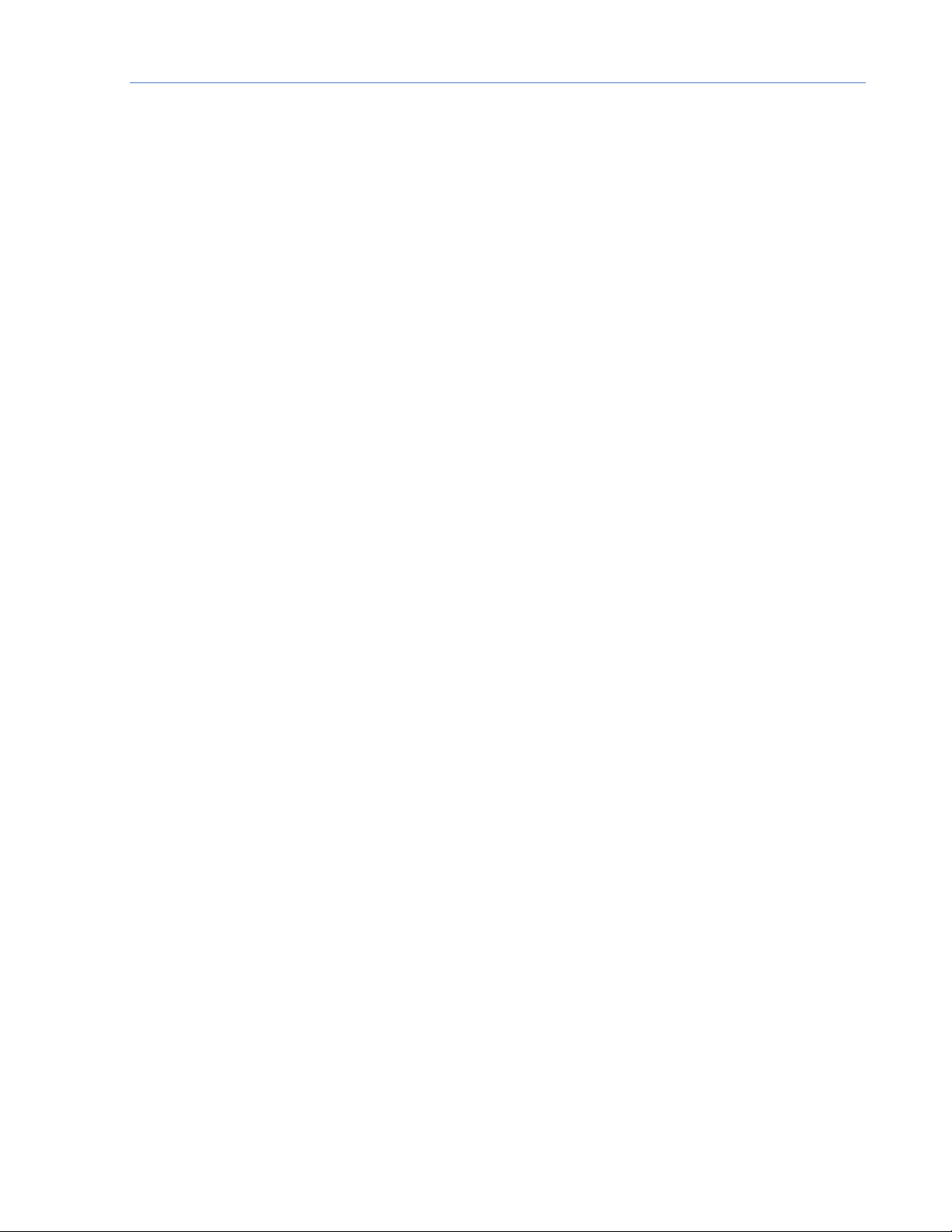
Giáo trình Tin học đại cương
Bản quyền thuộc Khoa Công nghệ thông tin Trang 327
Trường ĐH Sư phạm Tp. Hồ Chí Minh
Với mô hình tuyến tính này ta tiến hành các bước như mô hình tuyến tính nghiên cứu ở phần trên.
Hồi quy mũ
Hàm hồi quy mũ có dạng: =
0
+
1
1
+
2
2
++
Logarit cơ số e cho cả hai vế ta có: L
n
Y = b
0
+ b
1
X
1
+ b
2
X
2
+ ... + b
n
X
n
.
Đây là mô hình hồi quy tuyến tính với biến phụ thuộc L
n
Y và các biến độc lập X
1
, X
2
,…, X
n
.
Hồi quy dạng =
Là dạng hàm mũ. Ta logarit cơ số e cho cả hai vế ta có: LnY = X.lna + lnb.
Từ số liệu điều tra thực tế ta tính được các gái trị Ln sẽ trở thành mô hình hồi quy tuyến tính đơn
với biến phụ thuộc LnY và biến độc lập X.
Xét ví dụ 1.5.4: Người ta khảo sát và thăm dò mối quan hệ của năm đại lượng Y, X
1
, X
2
,
X
3
, X
4
được biết rằng mối phụ thuộc của chúng có dạng phương trình sau: Y = b + a
1
* X
1
+ a
2
* LnX
2
+ a
3
* X
3
2
+ a
4
* 1/X
4
. Với các sốliệu đã cho hãy hồi quy mô hình và dự báo Y khi
X
1
= 20, X
2
= 15, X
3
= 50, X
4
= 8 với α =0.05
Hướng dẫn: Ta tiến hành theo các bước sau:
- Nhập, đặt và tính ẩn phụ cho các biến như trong hình sau:
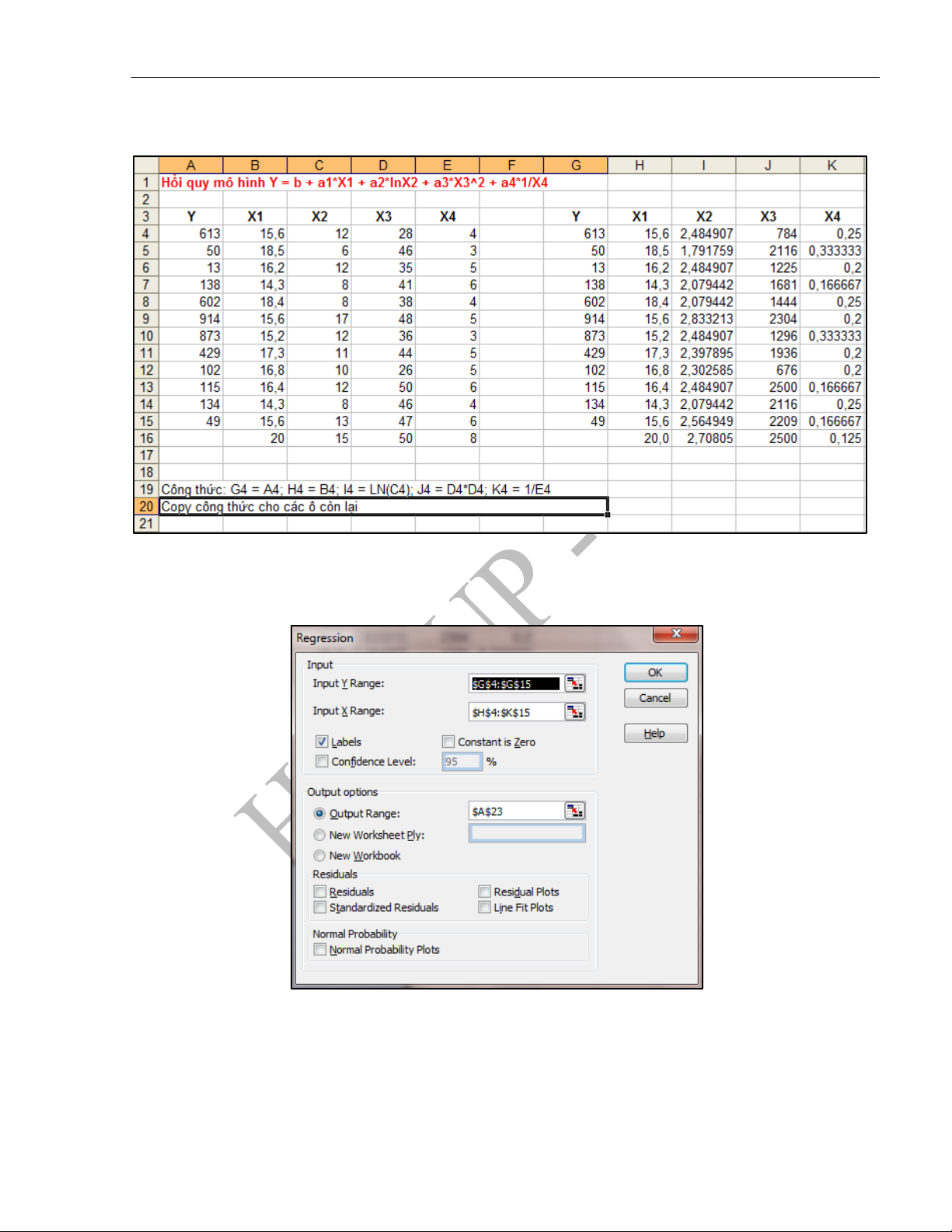
Giáo trình Tin học đại cương
Bản quyền thuộc Khoa Công nghệ thông tin Trang 328
Trường ĐH Sư phạm Tp. Hồ Chí Minh
- Chọn Tools/Data Analysis/Regression/OK. Bảng hộp thoại Regression xuất hiện, điền
các thông tin như hình sau:
- Nhấn OK ta được kết quả sau
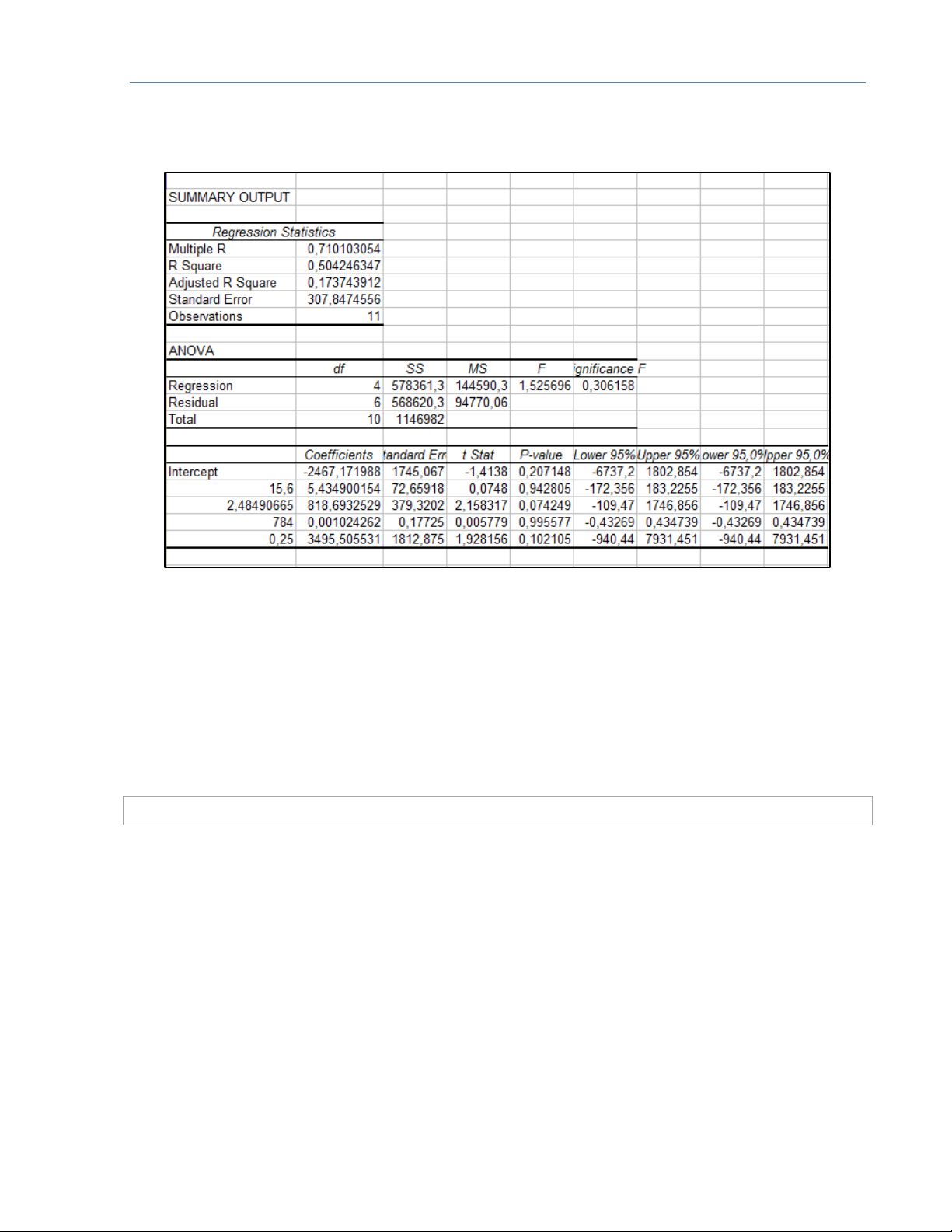
Giáo trình Tin học đại cương
Bản quyền thuộc Khoa Công nghệ thông tin Trang 329
Trường ĐH Sư phạm Tp. Hồ Chí Minh
b. Sử dụng các hàm GROWTH và LOGEST
Ngoài việc sử dụng Regression cho mô hình hồi quy phi tuyến ta còn có thể sử dụng hàm
GROWTH và hàm LOGEST.
Sử dụng hàm GROWTH
- Dùng để hồi quy phi tuyến theo mô hình Y = b * m
X
- Cú pháp
=GROWTH(known_y’s, known_x’s, new_x’s, const)
:
known_y’s, known_x’s, new_x’s là các giá trị hoặc vùng địa chỉchứa giá trị đã
biết của x, y tương ứng và giá trị mới của x.
const là hằng số. Nếu const = 1 (True) tính hệ số tự do b (ngầm định), nếu const =
0 (False) bỏ qua hệ số b (b = 1).
Ví d 1.5.5 Giả sử giữa hai đại lượng X và Y có mối quan hệ hàm mũ: Y= b* m
X
. Với số liệu đã
cho ta nhập vào bảng và tiến hành dự báo Y khi X = 20 như trong hình sau:
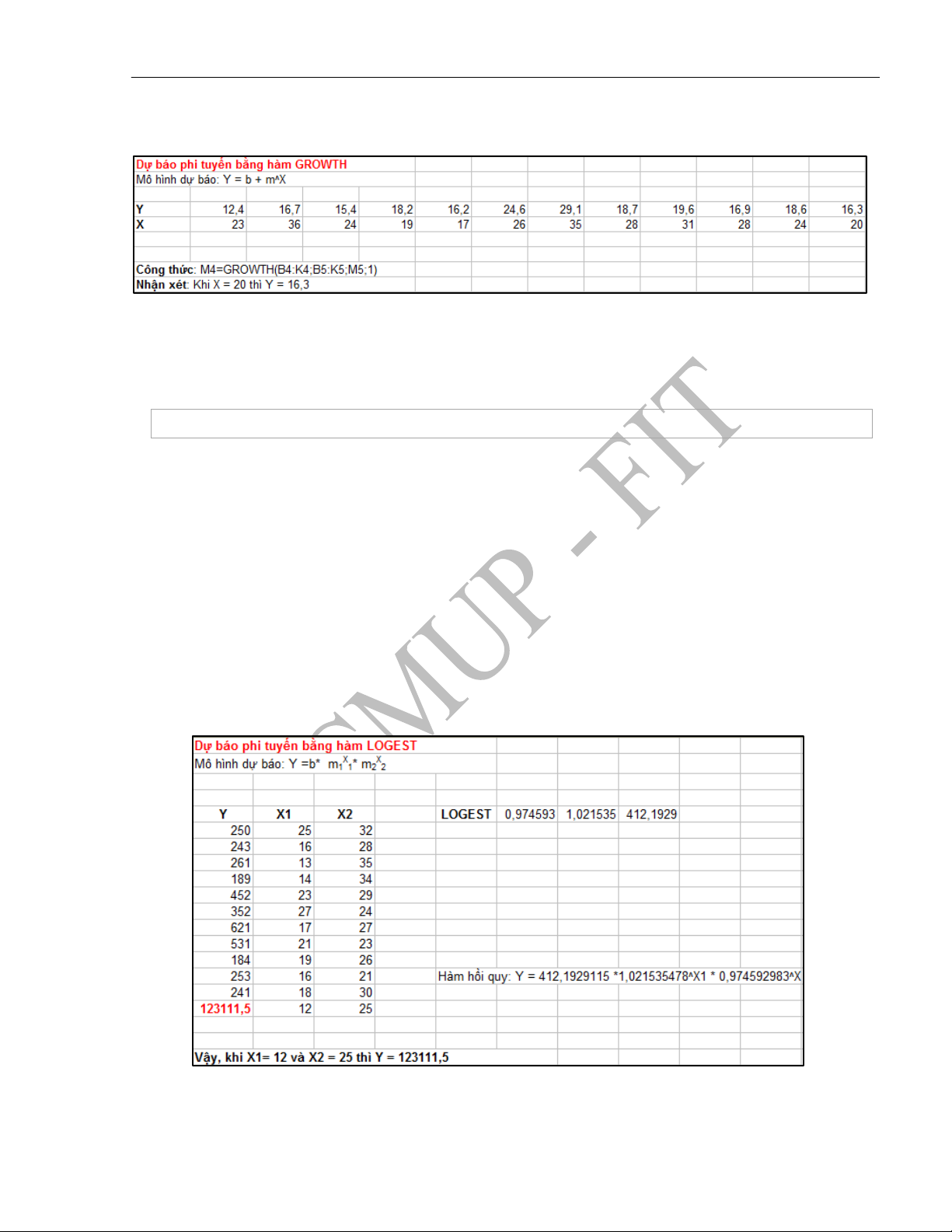
Giáo trình Tin học đại cương
Bản quyền thuộc Khoa Công nghệ thông tin Trang 330
Trường ĐH Sư phạm Tp. Hồ Chí Minh
Sử dụng hàm LOGEST
- Dùng để hồi quy phi tuyến theo mô hình:Y = b * m
1
X
1
* m
2
X
2
*…* m
n
X
n
- Cú pháp:
LOGEST(known_y’s, known_x’s, const, stat)
known_y’s, known_x’s, stat giống như hàm LINEST.
const là hằng số. Nếu const = 1 (True) tính hệ số tự do b (ngầm
định), nếu const = 0 (False) bỏ qua hệ số b (b = 1).
Nếu bỏ qua giá trị của X thì giả thiết X = {1, 2, 3…} với số
phần tử bằng số phần tử của Y.
Ví dụ 1.5.6 Giả sử giữa ba đại lượng Y, X
1
và X
2
có mối quan hệ hàm mũ: Y = b* m
1
X
1
* m
2
X
2
.
Với số liệu đã cho ta nhập vào bảng tính và tiến hành dự báo Y khi X
1
= 12 và X
2
= 25 như trong
hình sau:
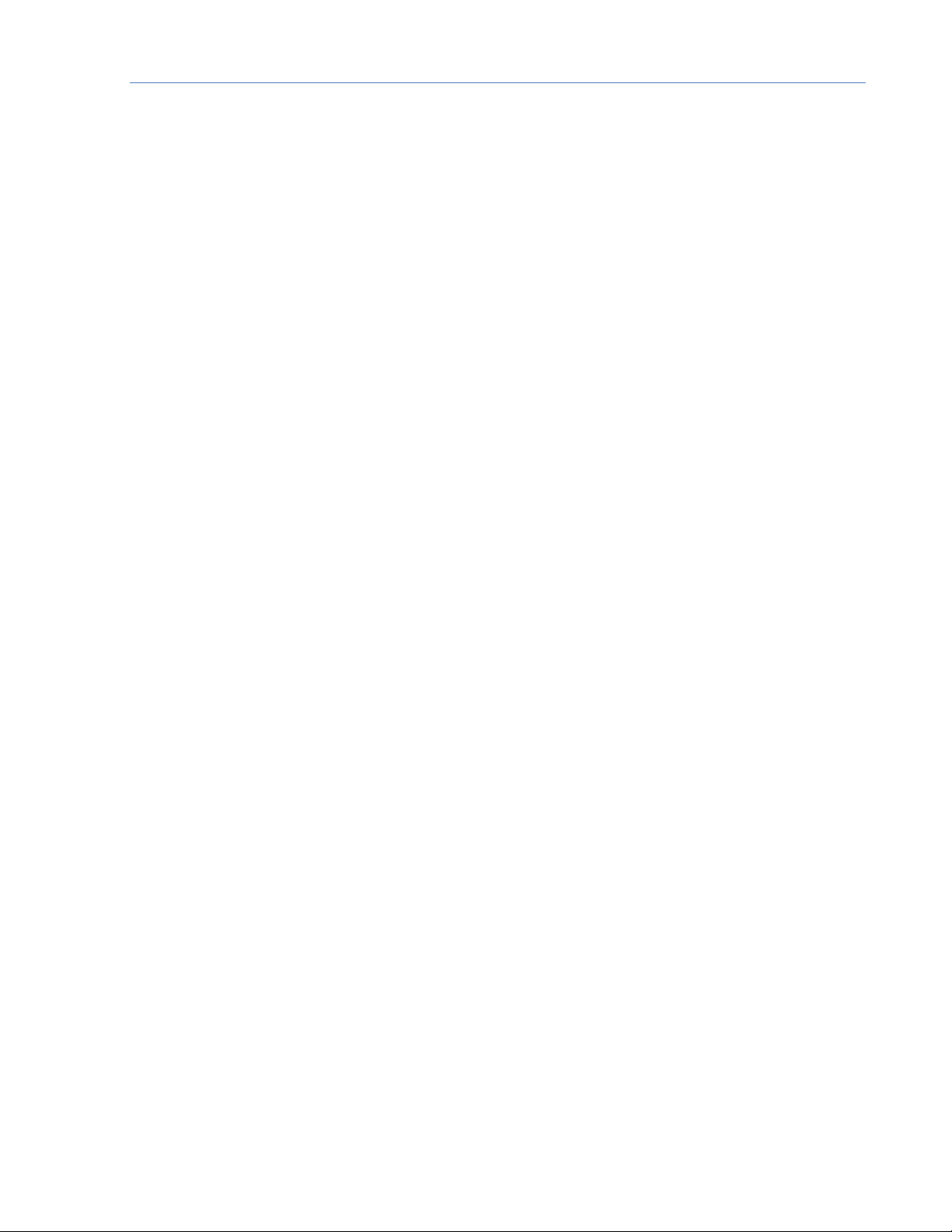
Giáo trình Tin học đại cương
Bản quyền thuộc Khoa Công nghệ thông tin Trang 331
Trường ĐH Sư phạm Tp. Hồ Chí Minh
TỔNG KẾT CHƢƠNG 6
Chương trình bảng tính là một dạng chương trình bao gồm nhiều ô, được tạo bởi các dòng và cột,
việc nhập dữ liệu và lập công thức tính toán trong các bảng tính điện tử.
Một số đặc tính tiêu biểu của chương trình bảng tính: Tổ chức và lưu trữ dữ liệu dưới dạng bảng;
thực hiện được các tính toán từ cơ bản đến nâng cao; tạo biểu đồ, đồ thị…
Một số phần mềm bảng tính thông dụng hiện nay: Microsoft Office Excel 2003, Open Office 3.0
Calc, Google SpreadSheet
Các thành phần chính của một bảng tính điện tử: Thanh menu, Thanh công thức, Vùng làm việc
chính, Sheet tab, Panel, …

Giáo trình Tin học đại cương
Bản quyền thuộc Khoa Công nghệ thông tin Trang 332
Trường ĐH Sư phạm Tp. Hồ Chí Minh
Chƣơng 7 Bài toán và thuật toán
Khái ni
.
.
gii mt bài toán trên máy tính.
.
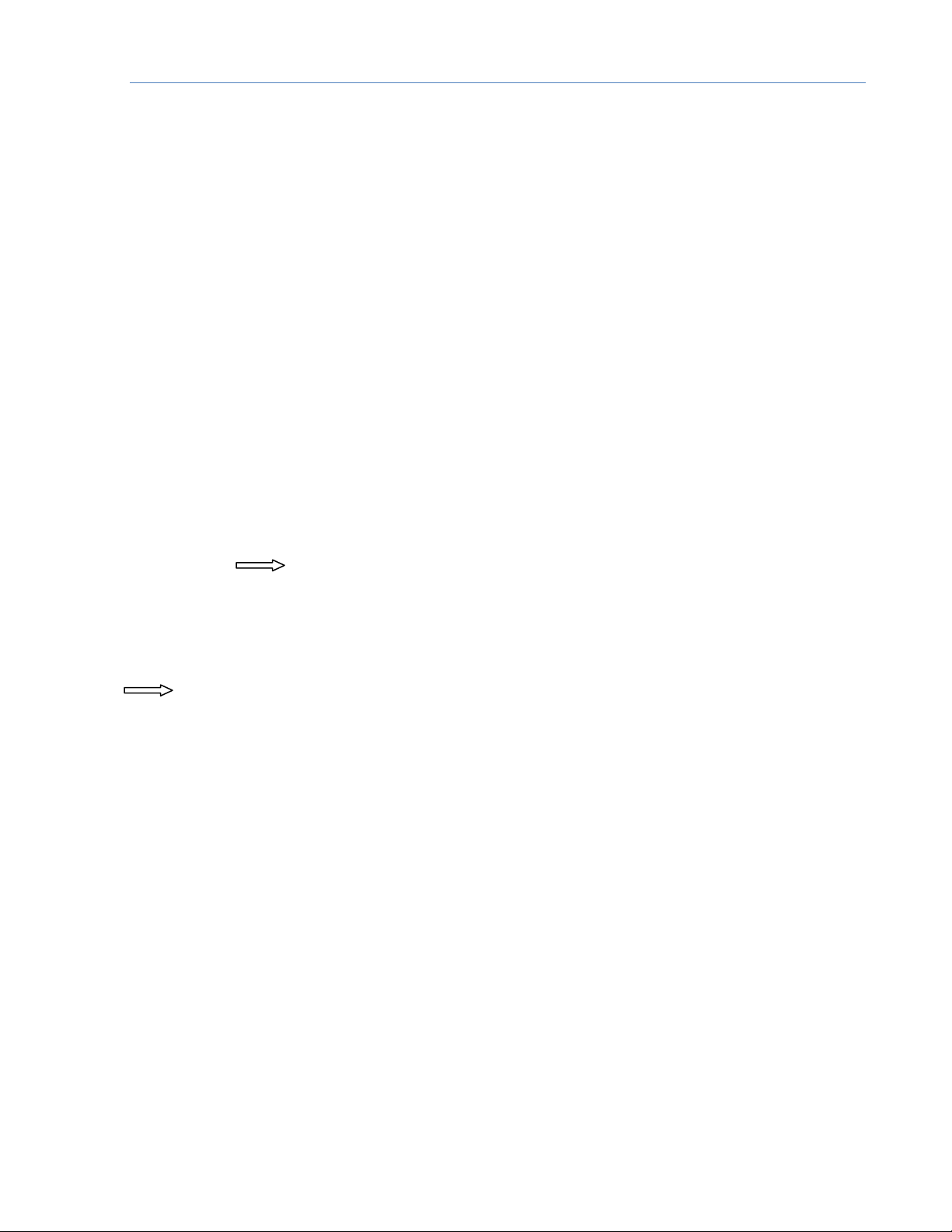
Giáo trình Tin học đại cương
Bản quyền thuộc Khoa Công nghệ thông tin Trang 333
Trường ĐH Sư phạm Tp. Hồ Chí Minh
Ngày nay, công nghệ thông tin và truyền thông trở nên hết sức phổ biến. Các ứng dụng công
nghệ len lõi khắp các ngành nghề trong xã hội, chi phối cuộc sống, cách nghĩ, cách làm của con
người thời hiện đại. Sự bành trướng đó có sự góp phần không nhỏ của các chương trình máy
tính. Các chương trình máy tính được xây dựng bằng các ngôn ngữ lập trình nhưng nền tảng của
nó nằm ở các chỉ dẫn của con người, dựa trên tư duy của con người. Chương này sẽ đưa người
đọc bước đầu làm quen với những khái niệm về bài toán, thuật toán, hướng dẫn quá trình thiết kế
nên một thuật toán, các phương pháp biểu diễn thuận toán và làm cách nào chuyển đổi thuật
toán thành chương trình máy tính.
7.1 Khái niệm vấn đề - bài toán
7.1.1 Vấn đề - bài toán là gì?
Vấn đề được xem như những vướng mắc cần giải quyết. Vấn đề được biểu diễn dưới dạng bài
toán, có điều kiện ban đầu và kết quả cần đạt tới.
A B
A: Là giả thiết hay điều kiện ban đầu
B: Là kết luận hay kết quả cần đạt tới
: Là suy luận hay giải pháp giải quyết vấn đề
Bài toán trong tin học: Là việc nào đó ta muốn máy tính thực hiện.
7.1.2 Khái niệm thuật toán:
Một dãy hữu hạn các bước.
Các thao tác được sắp xếp theo một trình tự xác định.
Sau khi thực hiện dãy thao tác đó, từ giả thiết ta tìm được kết quả của bài toán.
Từ “Thuật toán" (Algorithm)? Xuất phát từ tên một nhà toán học người Trung Á là
Abu Abd - Allah ibn Musa al’Khwarizmi, thường gọi là al’Khwarizmi. Ông là tác giả
một cuốn sách về số học, trong đó ông đã dùng phương pháp mô tả rất rõ ràng, mạch lạc
cách giải những bài toán. Sau này, phương pháp mô tả cách giải toán của ông đã được
xem là một chuẩn mực và được nhiều nhà toán học khác tuân theo. Từ algorithm ra đời
dựa theo cách phiên âm tên của ông.
7.1.3 Các đặc trƣng khác của thuật toán
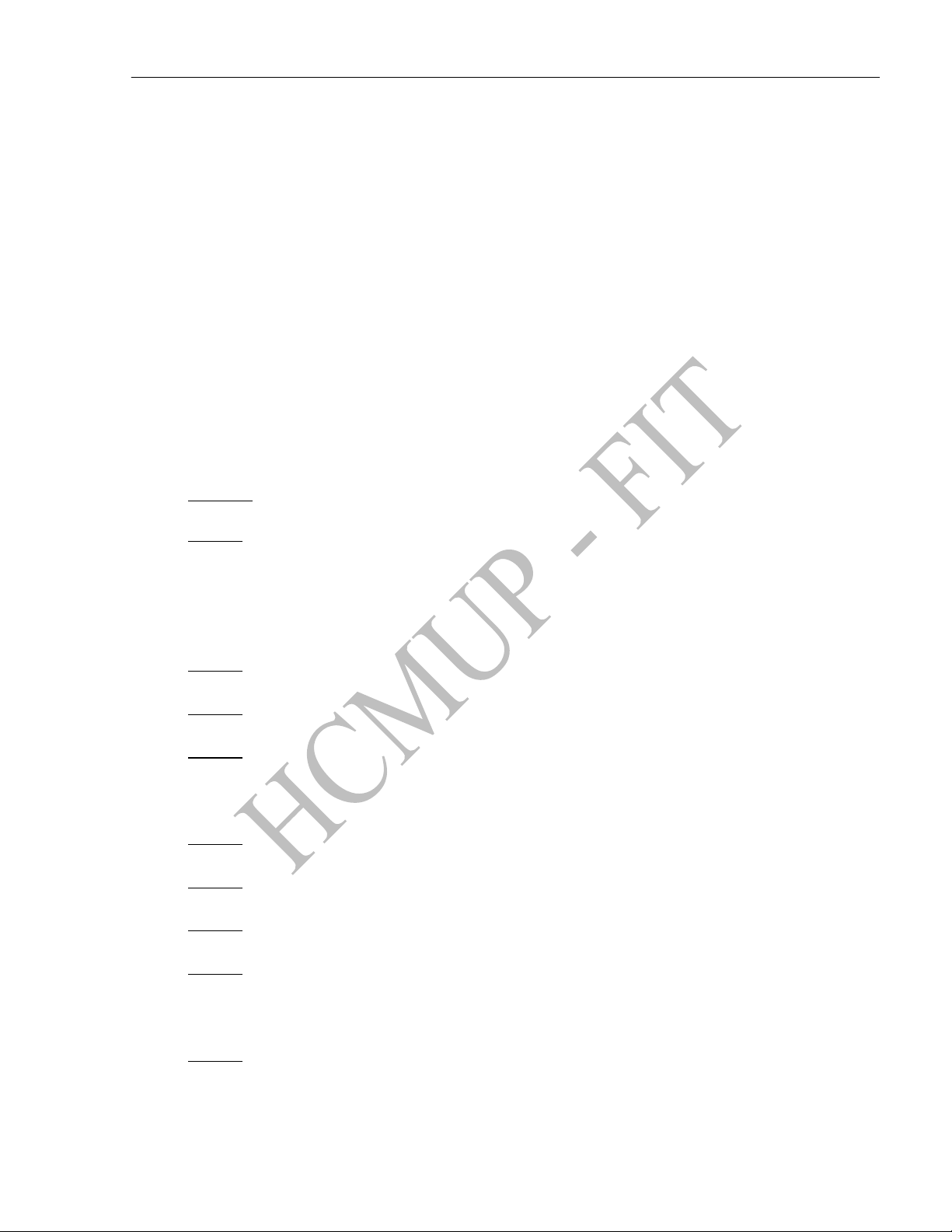
Giáo trình Tin học đại cương
Bản quyền thuộc Khoa Công nghệ thông tin Trang 334
Trường ĐH Sư phạm Tp. Hồ Chí Minh
Bên cạnh 3 đặc trưng chính là xác định, hữu hạn và đúng, thuật toán còn có thêm 3 đặc
trưng phụ khác.
Ðu ra (input/output) : mọi thuật toán, dù có đơn giản đến mấy cũng
phải nhận dữ liệu đầu vào, xử lý nó và cho ra kết quả cuối cùng.
Tính hiu qu (effectiveness) :tính hiệu quả của thuật toán được đánh giá dựa trên
một số tiêu chuẩn như khối lượng tính toán, không gian và thời gian khi thuật toán
được thi hành. Tính hiệu quả của thuật toán là một yếu tố quyết định để đánh giá,
chọn lựa cách giải quyết vấn đề-bài toán trên thực tế.
Tính tng quát (generalliness) :thuật toán có tính tổng quát là thuật toán phải áp
dụng được cho mọi trường hợp của bài toán chứ không phải chỉ áp dụng được cho
một số trường hợp riêng lẻ nào đó.
Ví dụ 1: Thuật toán giải phương trình bậc nhất ax+b=0
Bước 1: Nhập a, b.
Bước 2: Nếu a = 0 thì
B2.1: Nếu b=0 thì kết luận phương trình vô số nghiệm rồi qua bước 5
B2.2: Nếu b khác 0 thì kết luận phương trình vô nghiệm rồi qua bước 5
Bước 3: x -b/a, rồi qua bước 4.
Bước 4: Đưa ra kết quả x, qua bước 5
Bước 5: Kết thúc
Ví dụ 2: Thuật toán tìm giá trị nhỏ nhất trong dãy a
1
, a
2
, a
3
…a
n
Bước 1: Nhập n và các phần tử của dãy a1, a2, a3, …,an.
Bước 2: Gán Mina1, i2.
Bước 3: Nếu i<=n thì thực hiện bước 4, còn không thì qua bước 5.
Bước 4: Nếu Min > ai thì gán Min ai
Tăng i lên một đơn vị rồi quay về bước 3.
Bước 5: Đưa ra Min rồi kết thúc.
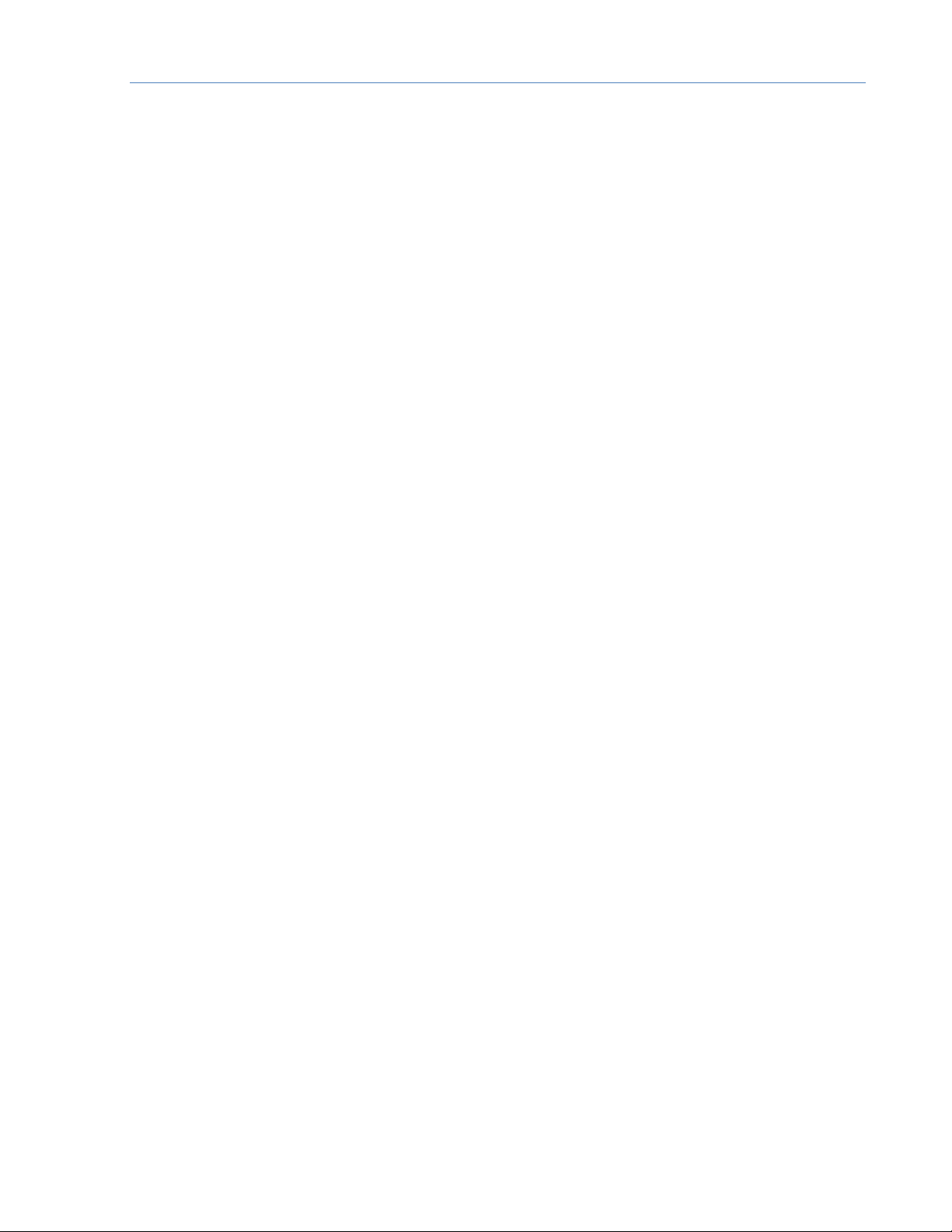
Giáo trình Tin học đại cương
Bản quyền thuộc Khoa Công nghệ thông tin Trang 335
Trường ĐH Sư phạm Tp. Hồ Chí Minh
7.2 Các phƣơng pháp biểu diễn thuật toán
Khi chứng minh hoặc giải một bài toán trong toán học, ta thường dùng những ngôn từ toán học
như : "ta có", "điều phải chứng minh", "giả thuyết",... và sử dụng những phép suy luận toán học
như phép suy ra, tương đương, ...Thuật toán là một phương pháp thể hiện lời giải bài toán nên
cũng phải tuân theo một số quy tắc nhất định. Ðể có thể truyền đạt thuật toán cho người khác hay
chuyển thuật toán thành chương trình máy tính, ta phải có phương pháp biểu diễn thuật toán. Có
3 phương pháp biểu diễn thuật toán :
Dùng ngôn ngữ tự nhiên.
Dùng lưu đồ-sơ đồ khối (flowchart).
Dùng mã giả (pseudocode).
7.2.1 Ngôn ngữ tự nhiên
Trong cách biểu diễn thuật toán theo ngôn ngữ tự nhiên, người ta sử dụng ngôn ngữ thường ngày
để liệt kê các bước của thuật toán. Phương pháp biểu diễn này không yêu cầu người viết thuật
toán cũng như người đọc thuật toán phải nắm các quy tắc. Tuy vậy, cách biểu diễn này thường
dài dòng, không thể hiện rõ cấu trúc của thuật toán, đôi lúc gây hiểu lầm hoặc khó hiểu cho người
đọc. Gần như không có một quy tắc cố định nào trong việc thể hiện thuật toán bằng ngôn ngữ tự
nhiên.
Ví dụ: Có 43 que diêm. Hai người chơi luân phiên bốc diêm. Mỗi lượt, mỗi người bốc từ 1 đến 3
que diêm. Người nào bốc cuối cùng sẽ thắng cuộc.
• Giải thuật để người đi trước luôn thắng cuộc được diễn tả bằng cách liệt kê từng bước như
sau:
– Bƣớc 1: Bốc 3 que rồi đợi đối phương đi
– Bƣớc 2: Đối phương bốc (giả sử x que, 0<x<4)
– Bƣớc 3: Đến lượt người đi trước bốc a = (4-x) que. Nếu còn diêm thì quay lại
bước 2, ngược lại qua bước 4
– Bƣớc 4:Tuyên bố thắng cuộc. Kết thúc
7.2.2 Lƣu đồ - sơ đồ khối
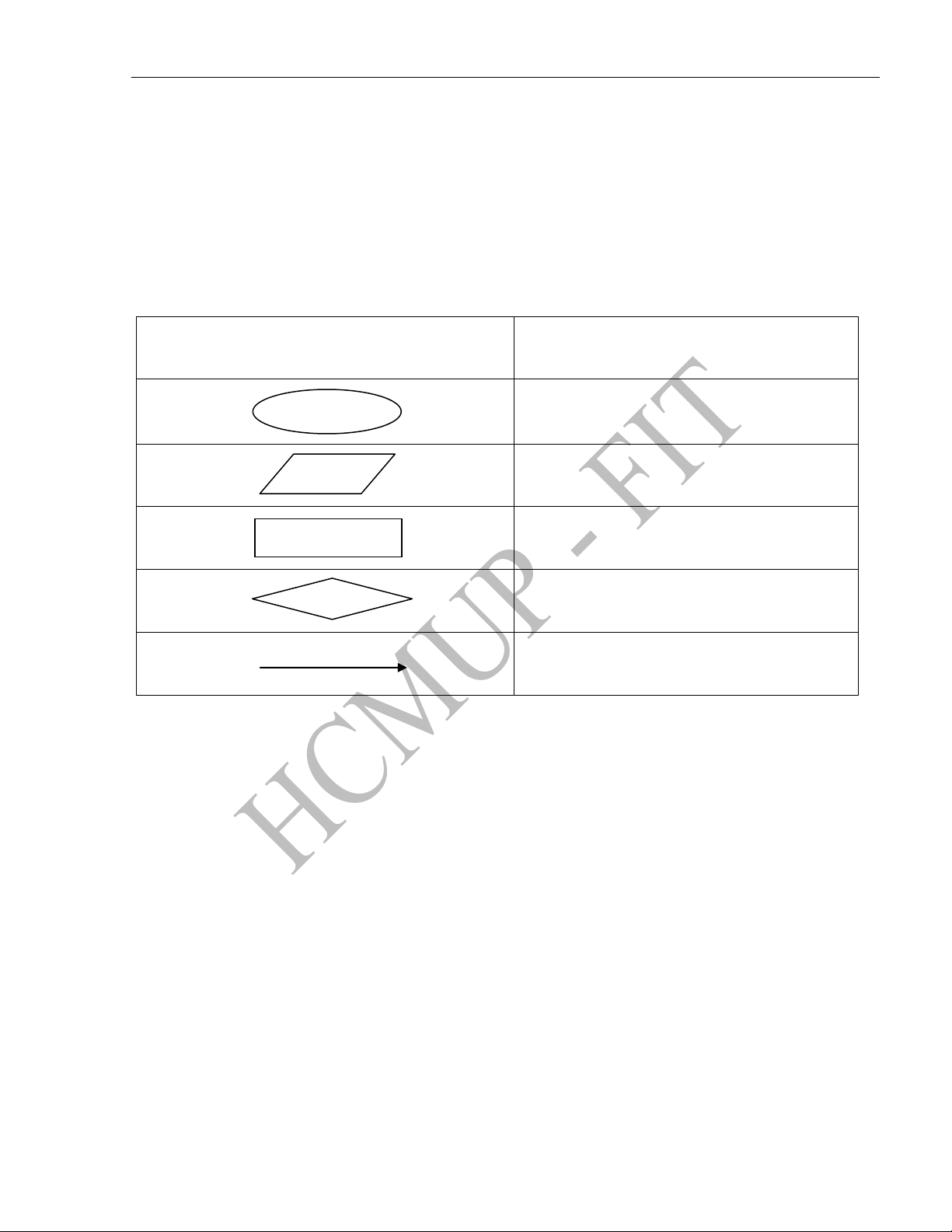
Giáo trình Tin học đại cương
Bản quyền thuộc Khoa Công nghệ thông tin Trang 336
Trường ĐH Sư phạm Tp. Hồ Chí Minh
Lưu đồ hay sơ đồ khối là một công cụ trực quan để diễn đạt các thuật toán. Biểu diễn thuật toán
bằng lưu đồ sẽ giúp người đọc theo dõi được sự phân cấp các trường hợp và quá trình xử lý của
thuật toán. Phương pháp lưu đồ thường được dùng trong những thuật toán có tính rắc rối, khó
theo dõi được quá trình xử lý.
Trong sơ đồ khối, người ta dùng một số ký hiệu thể hiện các thao tác như :
Ký hiệu
Mô tả
Điểm bắt đầu và kết thúc một thuật toán
Thao tác nhập hay xuất dữ liệu
Khối xử lý công việc
Khối quyết định chọn lựa
Dòng tính toán, thao tác của chương trình
Bảng 7.1 Bảng các ký hiệu trên lƣu đồ
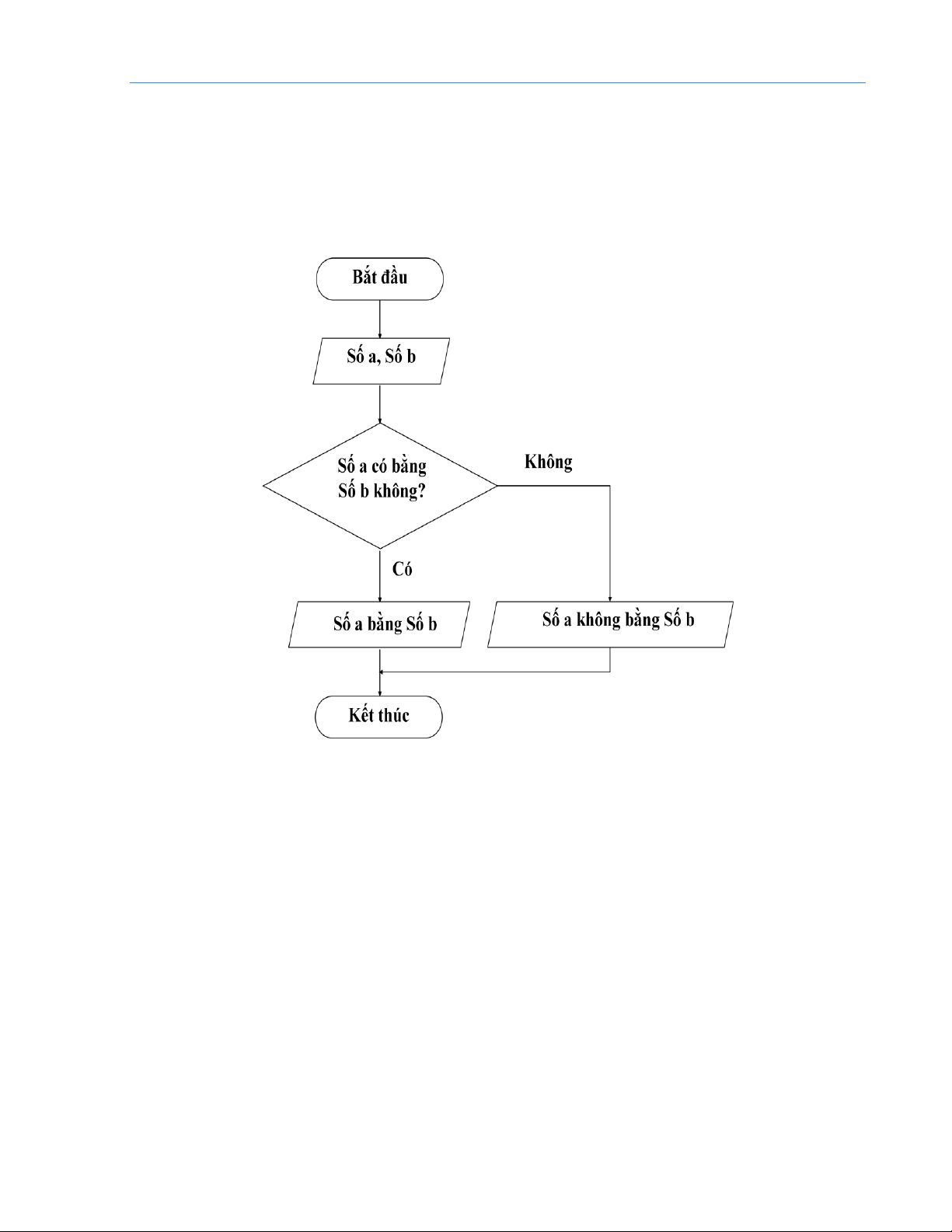
Giáo trình Tin học đại cương
Bản quyền thuộc Khoa Công nghệ thông tin Trang 337
Trường ĐH Sư phạm Tp. Hồ Chí Minh
Ví dụ một lưu đồ thuật toán của bài toán so sánh 2 số nguyên a và b
Hnh 7.1Lƣu đồ khối thuật toán so sánh 2 số nguyên a và b
7.2.3 Mã giả
Tuy sơ đồ khối thể hiện rõ quá trình xử lý và sự phân cấp các trường hợp của thuật toán nhưng lại
cồng kềnh. Ðể mô tả một thuật toán nhỏ ta phải dùng một không gian rất lớn. Hơn nữa, lưu đồ
chỉ phân biệt hai thao tác là rẽ nhánh (chọn lựa có điều kiện) và xử lý mà trong thực tế, các thuật
toán còn có thêm các thao tác lặp. Khi thể hiện thuật toán bằng mã giả, ta sẽ vay mượn các cú
pháp của một ngôn ngữ lập trình nào đó để thể hiện thuật toán. Tất nhiên, mọi ngôn ngữ lập trình
đều có những thao tác cơ bản là xử lý, rẽ nhánh và lặp. Dùng mã giả vừa tận dụng được các khái
niệm trong ngôn ngữ lập trình, vừa giúp người cài đặt dễ dàng nắm bắt nội dung thuật toán. Tất
nhiên là trong mã giả ta vẫn dùng một phần ngôn ngữ tự nhiên. Một khi đã vay mượn cú pháp và
khái niệm của ngôn ngữ lập trình thì chắc chắn mã giả sẽ bị phụ thuộc vào ngôn ngữ lập trình đó.
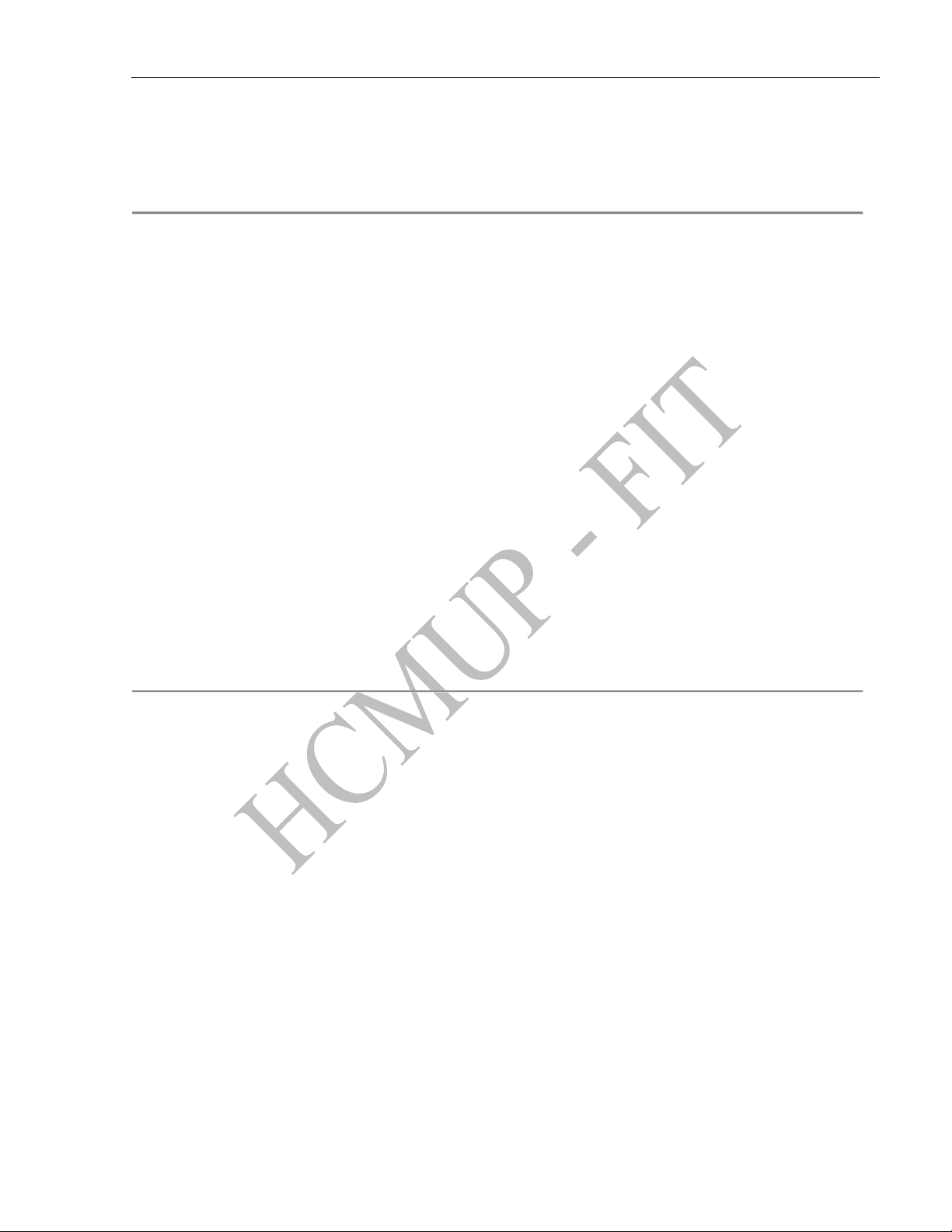
Giáo trình Tin học đại cương
Bản quyền thuộc Khoa Công nghệ thông tin Trang 338
Trường ĐH Sư phạm Tp. Hồ Chí Minh
Ví dụ: Một đoạn mã giả của thuật toán giải phƣơng trnh bậc hai
if delta > 0 then begin
x
1
(-b-sqrt(delta))/(2*a)
x
2
(-b+sqrt(delta))/(2*a)
xuất kết quả : phương trình có hai nghiệm là x
1
và x
2
end
else
if delta = 0 then
xuất kết quả : phương trình có nghiệm kép là -b/(2*a)
else {trường hợp delta < 0 }
xuất kết quả : phương trình vô nghiệm
* Các từ in đậm là các từ khóa của ngôn ngữ Pascal
7.2.4 Thuật toán đệ quy
Thuật toán đệ quy là một trong những sự mở rộng cơ bản nhất của khái niệm thuật toán. Như đã
biết, một thuật toán cần phải thỏa mãn 3 tính chất :
Tính hữu hạn.
Tính xác định
Tính đúng đắn
Tuy nhiên, có những bài toán mà việc xây dựng một thuật toán với đầy đủ ba tính chất trên rất
khó khăn. Trong khi đó, nếu ta xây dựng một thuật toán vi phạm một vài tính chất trên thì cách
giải lại trở nên đơn giản hơn nhiều và có thể chấp nhận được. Một trong những trường hợp đó là
thuật toán đệ quy.
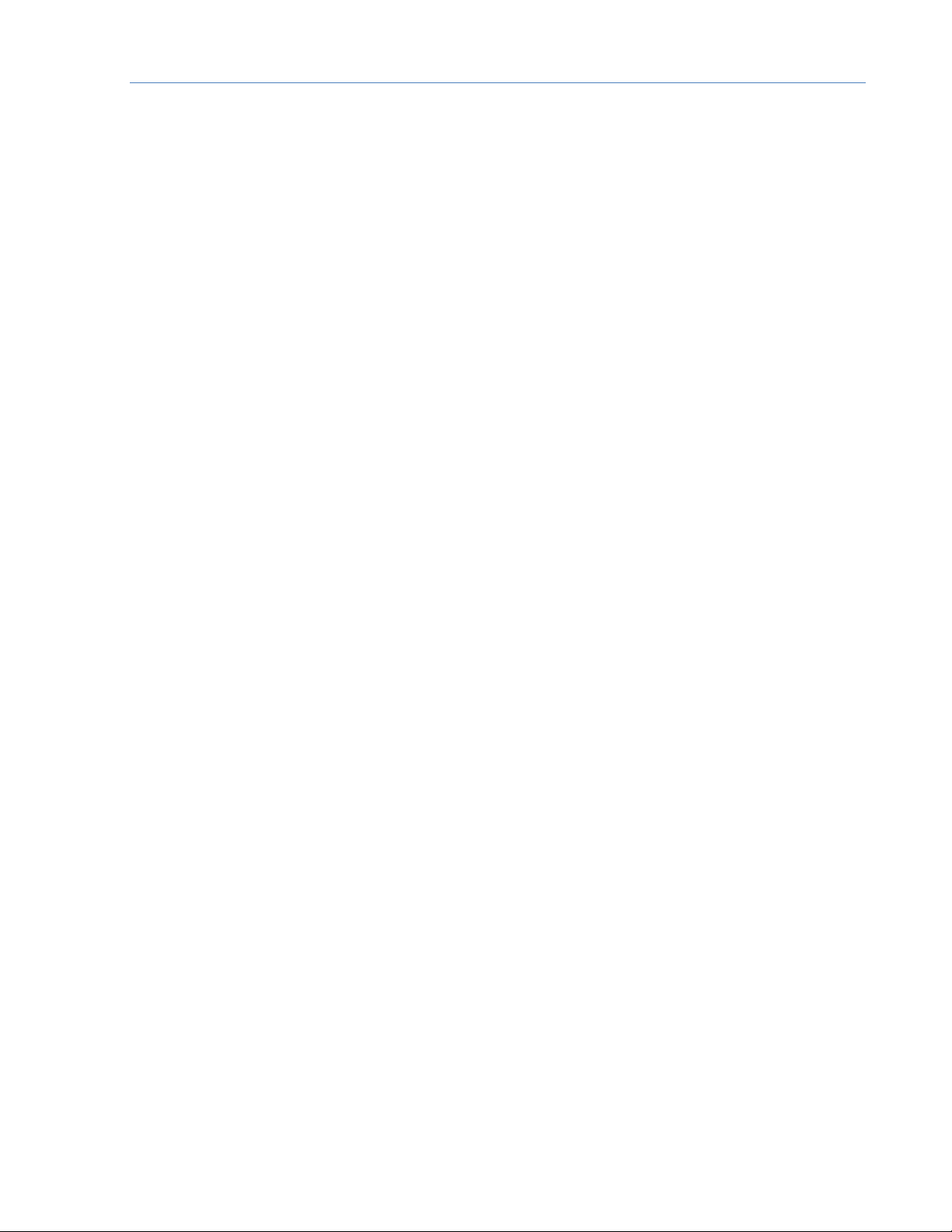
Giáo trình Tin học đại cương
Bản quyền thuộc Khoa Công nghệ thông tin Trang 339
Trường ĐH Sư phạm Tp. Hồ Chí Minh
Tư tưởng giải bài toán bằng thuật toán đệ quy là đưa bài toán hiện tại về một bài toán cùng loại,
cùng tính chất (hay nói một cách nôm na là đồng dạng) nhưng ở cấp độ thấp hơn (chẳng hạn : độ
lớn dữ liệu nhập nhỏ hơn, giá trị cần tính toán nhỏ hơn, ....), và quá trình này tiếp tục cho đến lúc
bài toán được đưa về một cấp độ mà tại đó có thể giải được. Từ kết quả ở cấp độ này, ta sẽ lần
ngược để giải được bài toán ở cấp độ cao hơn cho đến lúc giải được bài toán ở cấp độ ban đầu.
Trong toán học ta cũng thường gặp những định nghĩa về những đối tượng, những khái niệm dựa
trên chính những đối tượng, khái niệm đó.
Ðịnh nghĩa giai thừa
Giai thừa của một số tự nhiên n, ký hiệu n! được định nghĩa là :
0! = 1
n! = (n-1)!n với mọi n>0
Ðịnh nghĩa dãy số Fibonacci
f
0
= 1
f
1
= 1
f
n
= f
n-1
+ f
n-2
với mọi n>1
Theo toán học, những khái niệm được định nghĩa như vậy gọi là định nghĩa theo kiểu quy nạp.
Chính vì vậy, đệ quy có sự liên hệ rất chặt chẽ với quy nạp toán học. Ðệ quy mạnh ở điểm nó có
thể định nghĩa một tập vô hạn các đối tượng chỉ bằng một số hữu hạn các mệnh đề. Tuy nhiên,
đặc tính này của đệ quy lại vi phạm tính xác định của thuật toán. Về nguyên tắc, một bước trong
thuật toán phải được xác định ngay tại thời điểm bước đó được thi hành, nhưng với thuật toán đệ
quy, bước thứ n không được xác định ngay trong ngữ cảnh của nó mà phải xác định thông qua
một bước thấp hơn. Chẳng hạn, để tính được giá trị phần tử thứ 5 của dãy Fibonacci theo định
nghĩa ở trên, ta phải tính f
3
+f
4
, nhưng ta chưa biết giá trị f
3
và f
4
tại thời điểm này. Ðến đây, ta
phải lùi lại để tính f
3
và f
4
. Ðể tính f
3
ta lại phải lùi về để tính f
2
,...Tất nhiên, là quá trình tính lùi
này phải dừng sau một số hữu hạn bước. Trong trường hợp này, điểm dừng chính là giá trị f
1
và
f
0
.

Giáo trình Tin học đại cương
Bản quyền thuộc Khoa Công nghệ thông tin Trang 340
Trường ĐH Sư phạm Tp. Hồ Chí Minh
Ưu thế của thuật toán đệ quy là ta chỉ cần giải bài toán tại một số trường hợp đặc biệt nào đó, còn
gọi là trường hợp dừng. Sau đó, các trường hợp khác của bài toán sẽ được xác định thông qua
trường hợp đặc biệt này. Ðối với việc tính dãy Fibonacci, trường hợp dừng chính là giá trị của f
0
và f
1
.
Nói một cách chính xác, mọi thuật toán đệ quy đều gồm hai phần:
Phần cơ sở
Là các trường hợp không cần thực hiện lại thuật toán (hay không có yêu cầu gọi đệ quy). Nếu
thuật toán đệ quy không có phần này thì sẽ dẫn đến bị lặp vô hạn và sinh lỗi khi thi hành. Vì lý
do này mà người ta đôi lúc còn gọi phần cơ sở là trường hợp dừng.
Phần đệ quy
Là phần trong thuật toán có yêu cầu gọi đệ quy, tức là yêu cầu thực hiện lại thuật toán nhưng với
một cấp độ dữ liệu thấp hơn.
7.3 Các bƣớc giải một bài toán trên máy tính
Việc sử dụng máy tính điện tử (MTÐT) để giải quyết một vấn đề nào đó thường được quan niệm
một cách không chuẩn xác, đơn giản đó chỉ là việc lập trình thuần túy. Thực ra, đó là cả một quá
trình phức tạp bao gồm nhiều giai đoạn phát triển mà lập trình chỉ là một trong các giai đoạn đó
(thậm chí chưa chắc đã là phần việc quan trọng nhất). Các bước quan trọng của toàn bộ quá trình
được liệt kê dưới đây:
7.3.1 Xác định vấn đề - bài toán.
Bước đầu tiên của bước phân tích hệ thống là nhằm phát biểu chính xác vấn đề - bài toán, làm rõ
những yêu cầu mà người sử dụng đòi hỏi. Sau khi nghiên cứu vấn đề được đặt ra, người phân tích
viên thiết lập mối phụ thuộc giữa các dữ kiện và kết quả phải tìm. Trên cơ sở có được mô hình
vấn đề - bài toán, người phân tích viên sẽ đánh giá, nhận định tính khả thi của vấn đề - bài toán
được đặt ra có đáng phải giải quyết không?
7.3.2 Lựa chọn phƣơng pháp giải.
Có thể có nhiều cách khác nhau để giải quyết vấn đề - bài toán đã thiết lập ở bước 1. Các phương
pháp có thể khác nhau về thời gian thực hiện. chi phí lưu trữ dữ liệu, độ chính xác... Nói chung
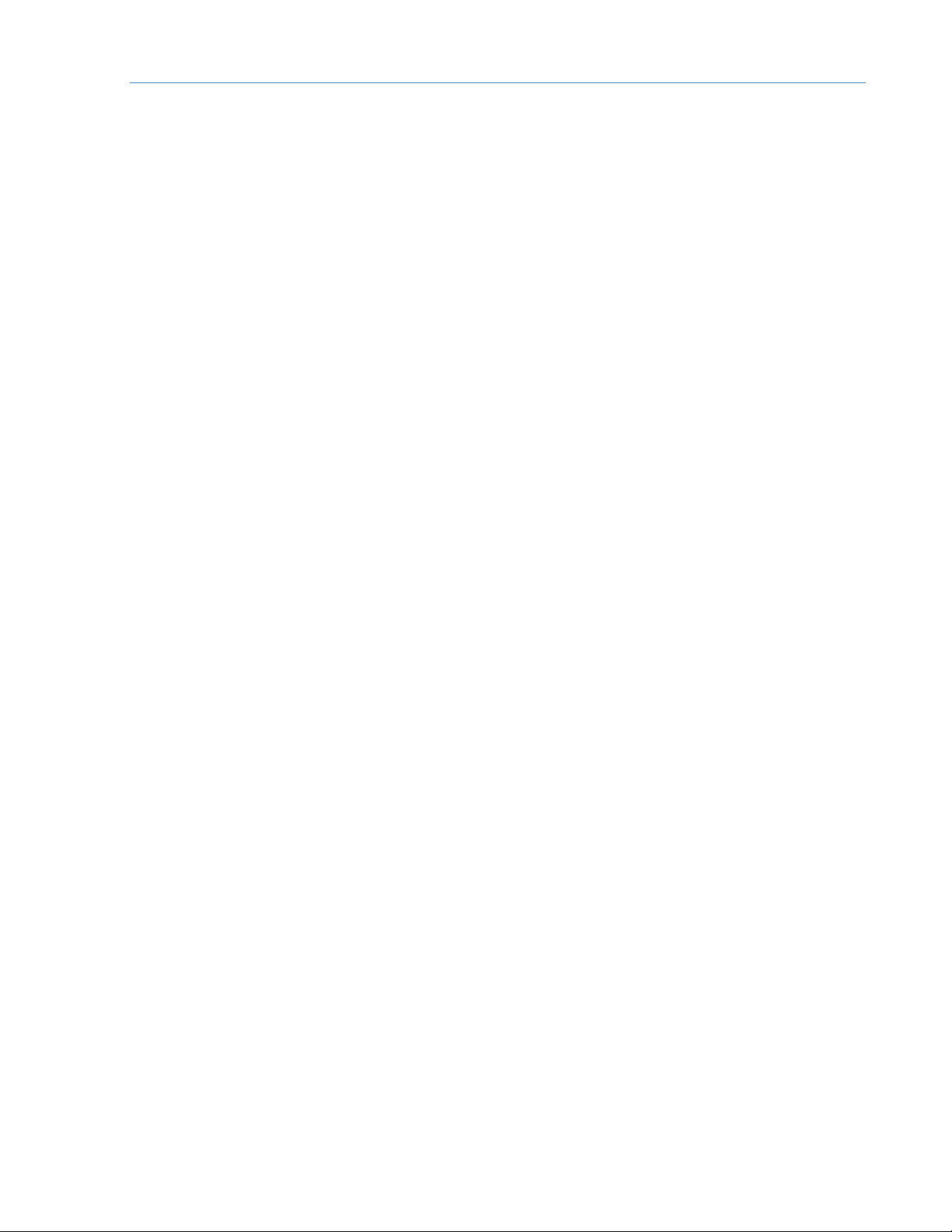
Giáo trình Tin học đại cương
Bản quyền thuộc Khoa Công nghệ thông tin Trang 341
Trường ĐH Sư phạm Tp. Hồ Chí Minh
không có phương pháp tối ưu về mọi phương diện. Tùy theo nhu cầu cụ thể mà lựa chọn phương
pháp thích hợp. Việc lựa chọn trên cũng cần căn cứ vào khả năng xử lý tự động mà ta sẽ sử dụng.
7.3.3 Xây dựng thuật toán hoặc thuật giải.
Xây dựng mô hình chặt chẽ, chính xác hơn và chi tiết hóa hơn phương pháp đã lựa chọn. Xác
định rõ ràng dữ liệu vào, ra cho các bước thực hiện cơ bản và trật tự thực hiện các bước cơ bản
đó. Nên áp dụng phương pháp thiết kế có cấu trúc, từ thiết kế tổng thể tiến hành làm mịn dần
từng bước.
7.3.4 Cài đặt chƣơng trnh.
Mô tả thuật giải bằng chương trình. Dựa vào thuật giải đã được xây dựng, căn cứ quy tắc của một
ngôn ngữ lập trình để soạn thảo ra chương trình thể hiện giải thuật thiết lập ở bước 3.
7.3.5 Hiệu chỉnh chƣơng trnh.
Ở bước 4, nói chung chúng ta không tránh khỏi sai sót. Ở bước 5 này chúng ta cho chương trình
chạy thử để phát hiện và điều chỉnh các sai sót nếu tìm thấy.
Có hai loại lỗi:
Lỗi cú pháp là lỗi do không tuân thủ đúng các quy tắc viết chương trình trên một
ngôn ngữ lập trình cụ thể.
Lỗi ngữ nghĩa là lỗi làm sai lạc ý nghĩa hoặc dẫn đến bế tắc của chương trình. Lỗi
cú pháp thường dễ phát hiện và hiệu chỉnh hơn lỗi ngữ nghĩa. Cần phải nói rằng
việc hiệu chỉnh chương trình khá phức tạp, mất nhiều thời gian và công sức. Việc
xây dựng tốt, phù hợp, đầy đủ các bộ dữ liệu để kiểm chứng chương trình là hết
sức quan trọng, giúp phát hiện ra các lỗi ngữ nghĩa của chương trình cũng như có
thể có vấn đề gì đó bị bỏ sót.
7.3.6 Thực hiện chƣơng trnh.
Cho MTÐT thực hiện chương trình. Tiến hành phân tích kết quả thu được. Việc phân tích kết quả
nhằm khẳng định kết quả đó có phù hợp hay không. Nếu không, cần kiểm tra lại toàn bộ các

Giáo trình Tin học đại cương
Bản quyền thuộc Khoa Công nghệ thông tin Trang 342
Trường ĐH Sư phạm Tp. Hồ Chí Minh
bước một lần nữa. Nói chung, dù thận trọng đến mức nào đi nữa thì sau mỗi bước thực hiện nêu
trên cũng không khẳng định được kết quả thực hiện từng bước là đúng đắn tuyệt đối. Hơn nữa,
như ở bước 5, ta chỉ hiệu chỉnh tất cả các lỗi đã được phát hiện. Còn có thể có sai sót khác của
chương trình với một bộ dữ liệu nào khác phức tạp hơn mà ta chưa có cơ hội để phát hiện trước
đó. Do đó, ta không thể khẳng định được rằng, chương trình đúng tuyệt đối, không còn sai sót
nữa. Như vậy, việc giải quyết một vấn đề cụ thể thực hiện qua hai giai đoạn. Giai đoạn đầu là giai
đoạn quan niệm, gồm các bước phân tích, lựa chọn mô hình, xây dựng thuật giải, cài đặt chương
trình. Giai đoạn sau là khai thác và bảo trì chương trình. Trong quá trình sử dụng, nói chung
thường có nhu cầu về cải tiến, mở rộng chương trình do các yếu tố của bài toán ban đầu có thể
thay đổi.
7.4 Các bƣớc thiết kế thuật toán
Bước 1: Xác định vấn đề bài toán (input, output)
Bước 2: Hình thành ý tưởng chính để để xây dựng thuật toán (bài toán giải bằng cách
nào? Thuật toán sẽ dừng khi nào?)
Bước 3: Xây dựng thuật toán (ngôn ngữ tự nhiên, lưu đồ, mã giả)
Bước 4: Mô phỏng để kiểm tra tính đúng đắn của thuật toán (chạy thử bằng tay)
Một số ví dụ
Ví dụ 1: Kiểm tra một số nguyên a là số chẵn hay số lẻ
Xác định bài toán
Input: số nguyên a
Output: thông báo a chẵn hay lẻ
Hình thành ý tưởng
Một số là số chẵn khi nó chia hết cho 2, vậy thì ta chỉ cần kiểm tra xem nó có chia
hết cho 2 hay không.
Xây dưng thuật toán:
Cách 1: Dùng ngôn ngữ tự nhiên
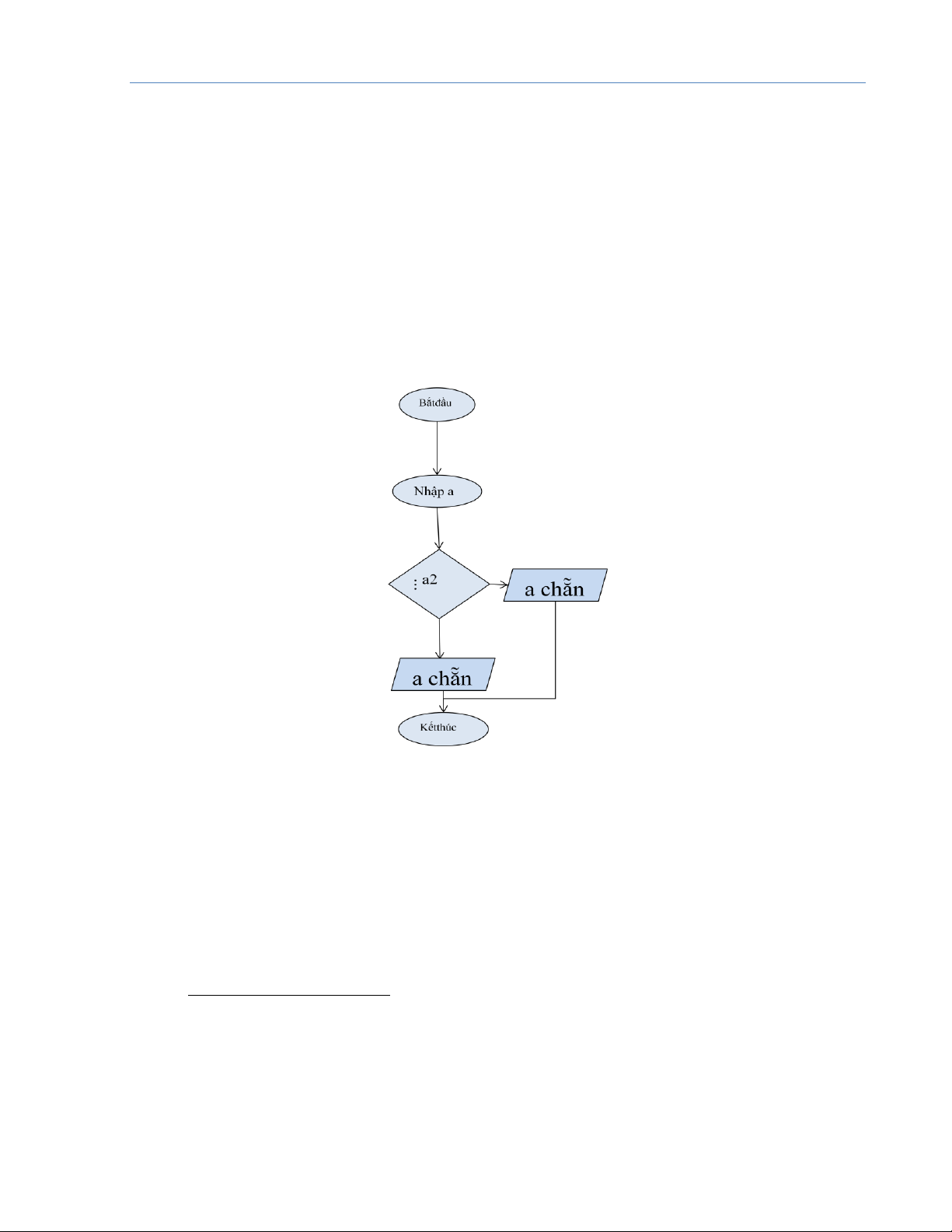
Giáo trình Tin học đại cương
Bản quyền thuộc Khoa Công nghệ thông tin Trang 343
Trường ĐH Sư phạm Tp. Hồ Chí Minh
Bước 1: Nhập a
Bước 2: Nếu a chia hết cho 2 thì xuất a chẵn
Ngược lại thì xuất a lẻ. Qua bước 3
Bước 3: Kết thúc
Cách 2: Dùng lưu đồ
Hnh 7.2Lƣu đồ khối thuật toán kiểm tra số chẵn
Mô Phỏng thuật toán:
Nhập a: 18 xuất ra: 18 là số chẵn
Ví dụ 2: Tìm số lớn nhất trong dãy số
Xác định vấn đề - bài toán:
Input: Số nguyên dương N và dãy N số nguyên
a
1
, a
2
, …, a
N
(a
i
với i : 1N).
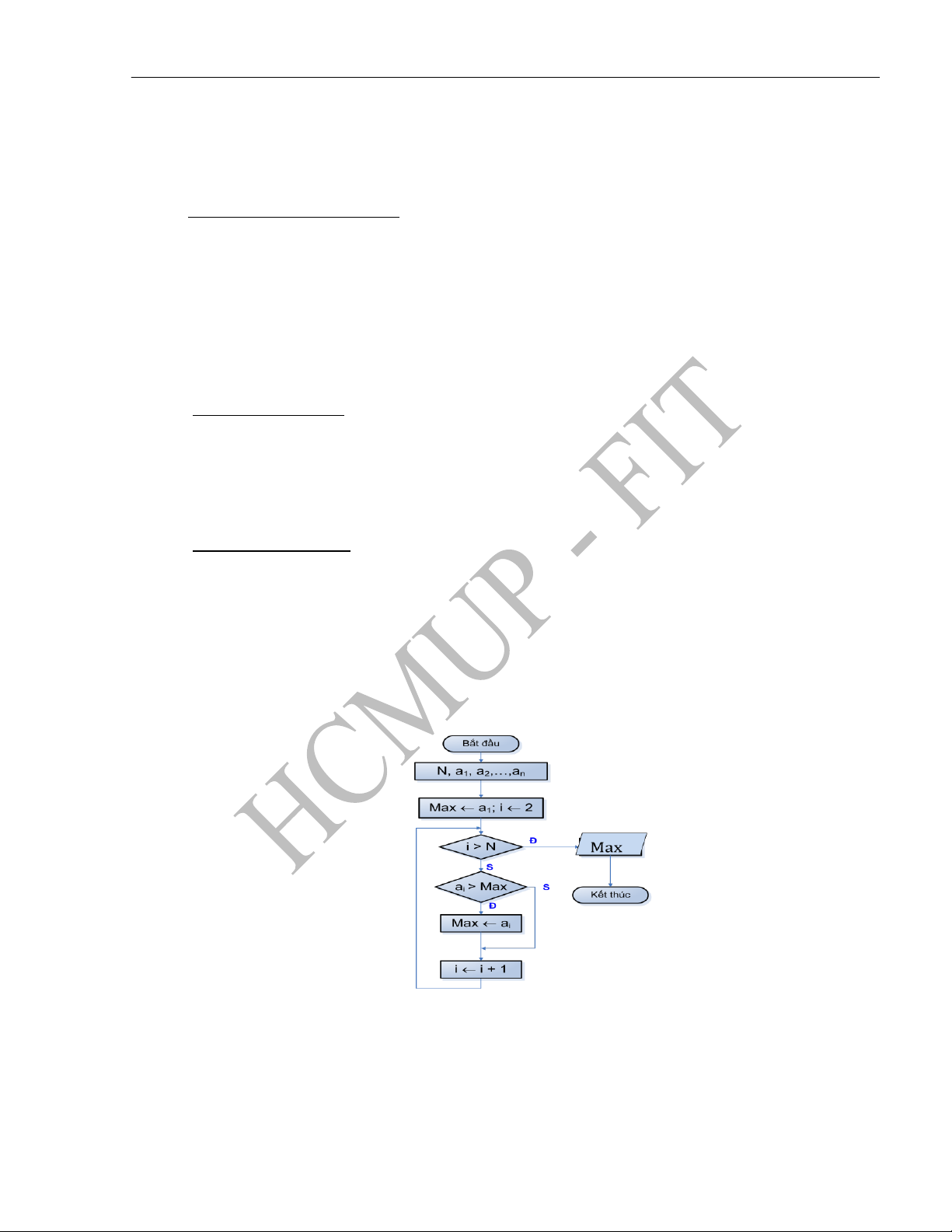
Giáo trình Tin học đại cương
Bản quyền thuộc Khoa Công nghệ thông tin Trang 344
Trường ĐH Sư phạm Tp. Hồ Chí Minh
Output: Số lớn nhất (Max) của dãy số.
Lựa chọn phương pháp giải:
Đặt giá trị Max a
1
.
Cho i chạy từ 2 đến N, so sánh giá trị a
i
với giá trị Max, nếu a
i
> Max thì Max
nhận giá trị mới là a
i
.
Max là giá trị lớn nhất cần tìm
Hình thành ý tưởng:
Ví dụ dãy số này bị che kín bằng các tấm bìa, ta lật tấm đầu tiên và xem như nó là lớn nhất, ta lần
lượt lật các tấm bìa còn lại, mỗi lần lật ta so sánh với tấm bìa đầu tiên, tấm nào lớn hơn giá trị lớn
nhất thì ta thay lại giá trị lơn nhất đó. Khi nào hết dãy số thì ta đưa ra số lớn nhất.
Xây dựng thuật toán:
Cách 1: Dùng ngôn ngữ tự nhiên
Bước 1: Nhập N và dãy a1,a2…, aN;
Bước 2: Max a1; i 2;
Bước 3: Nếu i > N thì đưa ra giá trịMax rồi kết thúc;
Bước 4: Nếu ai > Max thì Max ai;
Bước 5: i i+1 rồi quay lại B3.
Cách 2: Dùng sơ đồ khối
Hnh 7.3Lƣu đồ khối thuật toán tìm số lớn nhất trong dãy số
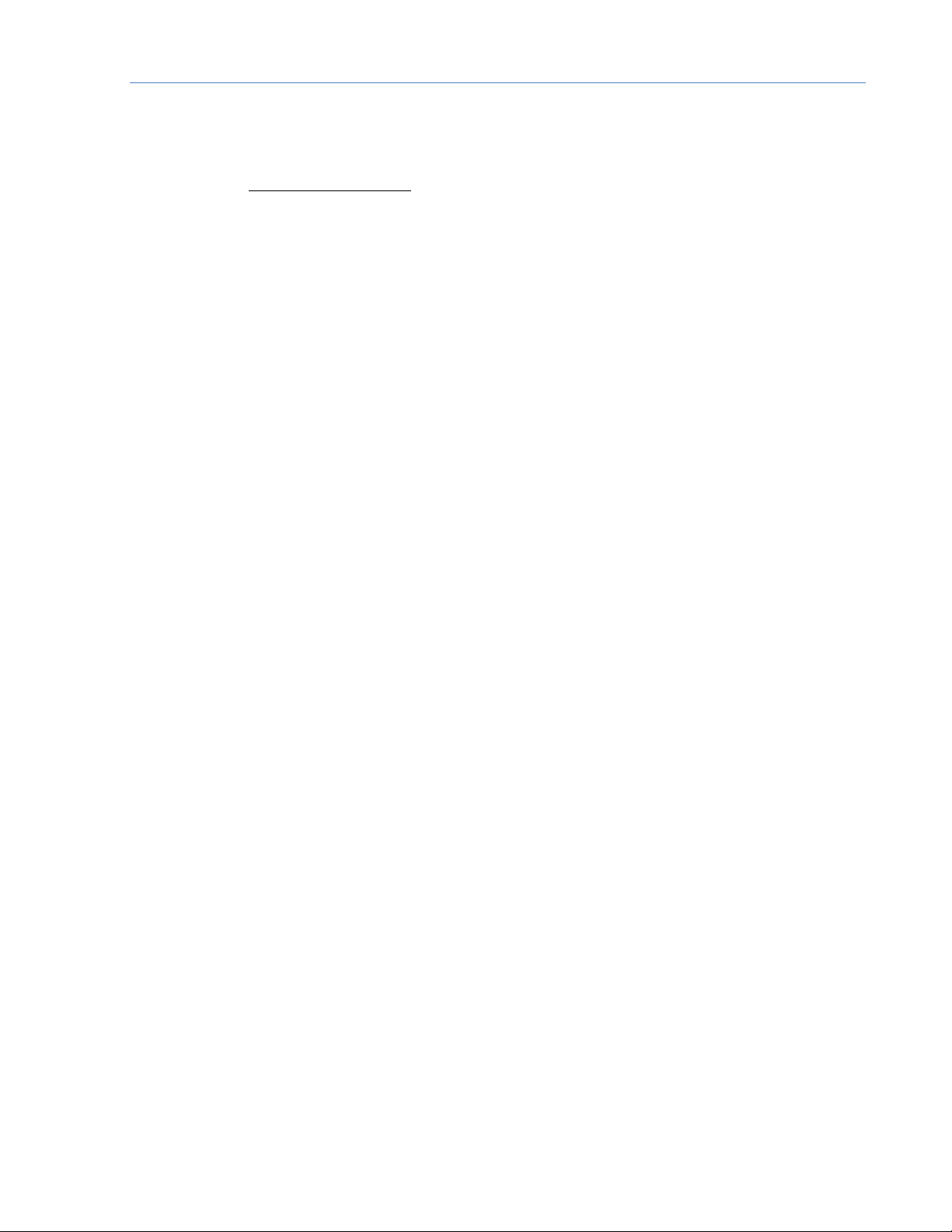
Giáo trình Tin học đại cương
Bản quyền thuộc Khoa Công nghệ thông tin Trang 345
Trường ĐH Sư phạm Tp. Hồ Chí Minh
Mô Phỏng thuật toán:
Với dãy số A: 3, 6, 7, 2, 8, 4 (N=6)
Max3, i2
i<N, a2=6>Max vậy Max6, ii+1 =3
i<N, a3=7>Max vậy Max7, ii+1 =4
i<N, a4=2<Max vậy Max7, ii+1 =5
i<N, a5=8>Max vậy Max8, ii+1 =6
i=N, a6=4>Max vậy Max8, ii+1 =7
i>N vậy Max = 8, kết thúc
7.5 Chuyển đổi bài toán thành chƣơng trnh máy tính
7.5.1 Khái niệm về ngôn ngữ lập trnh & chƣơng trnh máy tính
Con người liên lạc với nhau thông qua ngôn ngữ, tạo ra các mẫu từ ngữ và âm thanh. Ngôn ngữ
lập trình cũng tương tự như vậy, đó là một tập từ ngữ và ký hiệu cho phép lập trình viên hoặc
người dùng có thể nói chuyện với máy tính. Cũng giống như tiếng Anh, tiếng Tây Ban Nha hoặc
tiếng Trung Quốc và những ngôn ngữ tiếng nói khác, ngôn ngữ lập trình cũng có các luật được
gọi là cú pháp (syntax) để đảm bảo ngôn ngữ đó được vận dụng một cách chính xác.
Ðó là một tập các chỉ thị (instruction) được sắp xếp theo một trật tự định trước nhằm hướng dẫn
máy tính thực hiện các thao tác, hành động cần thiết để đáp ứng một mục tiêu đã định trước của
con người như truy xuất dữ liệu, tìm kiếm, giải bài toán, ...Các chỉ thị này có thể được viết bằng
nhiều ngôn ngữ lập trình khác nhau.
7.5.2 Các loại ngôn ngữ lập trình thông dụng
Có hàng trăm loại ngôn ngữ lập trình khác nhau, mỗi loại ngôn ngữ đều có cú phápriêng của nó.
Một số ngôn ngữ thì được phát triển để dùng trên các loại máy tính chuyên biệt, một số ngôn ngữ
khác thì - do sự thành công của nó - đã trở thành chuẩn và được áp dụng trên đa số các máy tính.
Ngôn ngữ lập trình có thể được phân chia thành 3 loại chính : ngôn ngữ máy, hợp ngữ và ngôn
ngữ cấp cao.
7.5.2.1 Ngôn ngữ máy
Ngôn ngữ máy (mã máy) là ngôn ngữ nền tảng của bộ vi xử lý. Các chương trình được viết trong
tất cả các loại ngôn ngữ khác cuối cùng đều được chuyển thành ngôn ngữ máy trước khi chương
trình đó được thi hành. Vì tập lệnh của ngôn ngữ máy phụ thuộc vào loại vi xử lý nên ngôn ngữ

Giáo trình Tin học đại cương
Bản quyền thuộc Khoa Công nghệ thông tin Trang 346
Trường ĐH Sư phạm Tp. Hồ Chí Minh
máy sẽ khác nhau trên những máy tính có sử dụng bộ vi xử lý khác nhau. Lợi điểm của viết
chương trình bằng ngôn ngữ máy là lập trình viên có thể điều khiển máy tính trực tiếp và đạt
được chính xác điều mình muốn làm. Do đó, các chương trình ngôn ngữ máy được viết tốt là
những chương trình rất hiệu quả (tốc độ thi hành nhanh, kích thước nhỏ). Bất lợi của chương
trình ngôn ngữ máy là thông thường sẽ mất rất nhiều thời gian để viết, rất khó đọc, theo dõi để
tìm lỗi. Thêm vào đó, bởi vì chương trình được viết bằng tập lệnh phụ thuộc vào bộ vi xử lý nên
chương trình chỉ chạy được trên những máy tính có cùng bộ vi xử lý mà thôi. Ngôn ngữ máy
cũng được gọi là ngôn ngữ cấp thấp (low-level language).
7.5.2.2 Hợp ngữ
Hợp ngữ được phát triển nhằm giúp các lập trình viên dễ nhớ các chỉ thị của chương trình hơn.
Hợp ngữ tương tự như ngôn ngữ máy nhưng lại sử dụng các ký hiệu gợi nhớ (mnemonics hay mã
lệnh hình thức - symbolic operation code) để biểu diễn cho các mã lệnh của máy. Một đặc điểm
khác nữa là hợp ngữ thông thường cho phép định địa chỉ hình thức (symbolic addressing), nghĩa
là một vị trí bộ nhớ trong máy tính có thể được tham chiếu tới thông qua một cái tên hoặc ký
hiệu, chẳng hạn như TOTAL thay vì phải sử dụng địa chỉ thực sự của nó (bằng con số nhị phân)
trong ngôn ngữ máy. Các chương trình hợp ngữ còn bao gồm các chỉ thị vĩ mô (macro
instruction) có thể tạo ra nhiều lệnh mã máy. Các chương trình hợp ngữ được chuyển sang mã
máy thông qua một chương trình đặc biệt gọi là trình hợp dịch (assembler). Mặc dù hợp ngữ
tương đối dễ dùng hơn mã máy nhưng hợp ngữ vẫn được xem là ngôn ngữ cấp thấp bởi vì nó vẫn
còn rất gần với từng thiết kế của máy tính.
7.5.2.3 Ngôn ngữ cấp cao
Cuộc cách mạng của ngôn ngữ máy tính bắt đầu với sự phát triển của ngôn ngữ cấp cao vào cuối
thập kỷ 1950 và 1960. Ngôn ngữ cấp cao gần gũi hơn với ý niệm ngôn ngữ mà hầu hết mọi người
đều biết, nó bao gồm các danh từ, động từ, ký hiệu toán học, liên hệ và các thao tác luận lý. Các
yếu tố này có thể được phối hợp, liên kết với nhau tạo thành một hình thức của câu. Các "câu"
này được gọi là các mệnh đề của chương trình (program statement). Chính vì những đặc điểm
này, các lập trình viên dễ dàng đọc và dễ học ngôn ngữ cấp cao hơn so với ngôn ngữ máy hoặc
hợp ngữ. Một lợi điểm quan trọng là ngôn ngữ cấp cao thông thường không phụ thuộc vào máy
tính, nghĩa là các chương trình viết bằng ngôn ngữ cấp cao có thể chạy trên các loại máy tính
khác nhau (sử dụng các bộ vi xử lý khác nhau).
7.5.3 Trình thông dịch và biên dịch
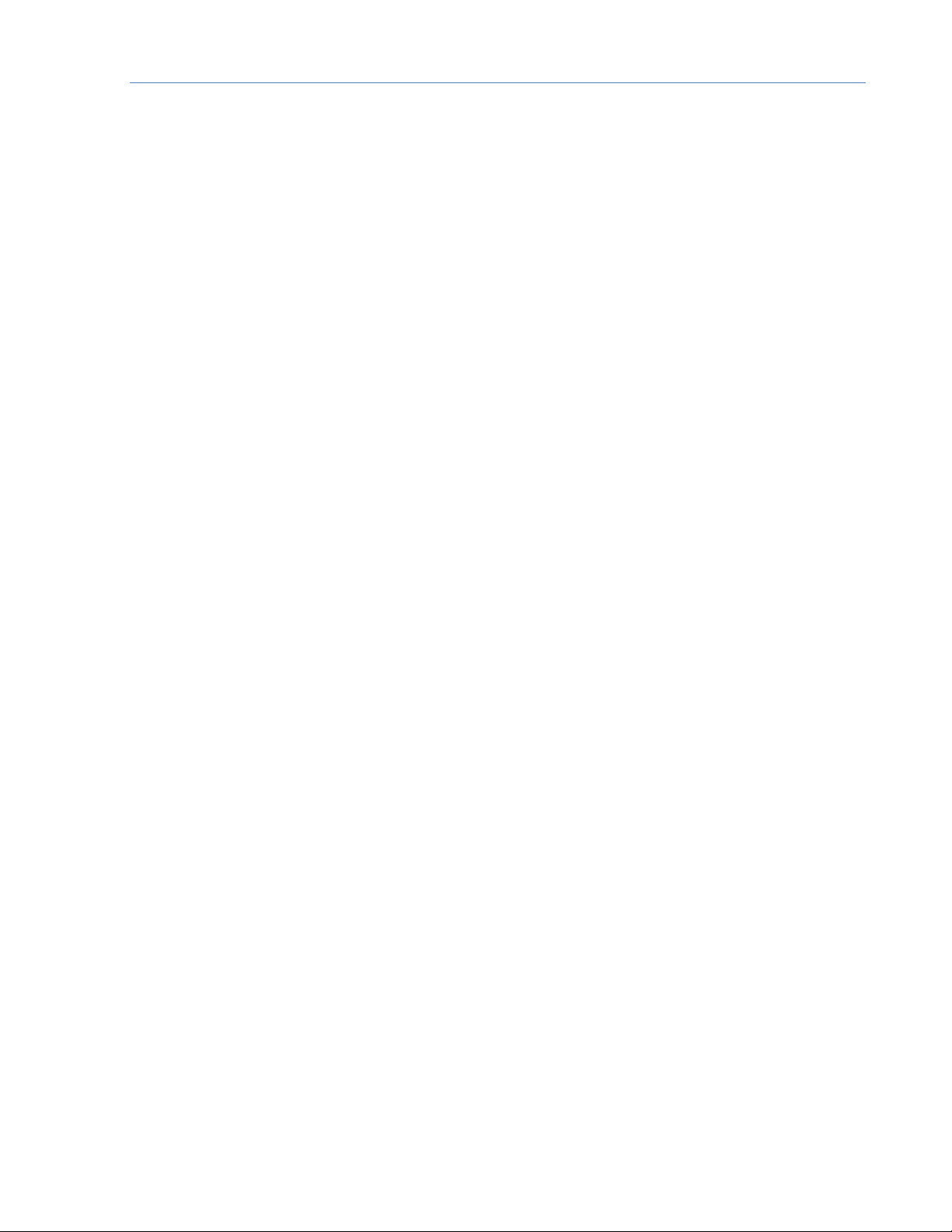
Giáo trình Tin học đại cương
Bản quyền thuộc Khoa Công nghệ thông tin Trang 347
Trường ĐH Sư phạm Tp. Hồ Chí Minh
Mọi chương trình được viết bằng các ngôn ngữ không phải là ngôn ngữ máy cuối cùng đều phải
được chuyển đổi sang ngôn ngữ máy trước khi được thi hành. Chương trình ngôn ngữ cấp cao
được dịch sang ngôn ngữ máy bằng một trong hai cách : bằng trình biên dịch (compiler) hoặc
trình thông dịch (interpreter).
7.5.3.1 Trình biên dịch :
Sẽ chuyển đổi toàn bộ chương trình sang mã máy, rồi chứa kết quả vào đĩa để có thể thi hành về
sau. Chương trình ngôn ngữ cấp cao được chuyển đổi được gọi là chương trình nguồn (source
program) và chương trình ngôn ngữ máy được tạo ra được gọi là chương trình đối tượng (object
program) hoặc mã đối tượng (object code). Khi người dùng muốn chạy chương trình, chương
trình đối tượng sẽ được nạp lên bộ nhớ chính của CPU và các chỉ thị của chương trình sẽ được thi
hành. Khi được hướng dẫn bởi các chỉ thị của chương trình, CPU sẽ truy xuất dữ liệu và tạo ra
các kết quả. Trình biên dịch sẽ kiểm tra cú pháp chương trình, thực hiện các phép kiểm tra logic
và đảm bảo các dữ liệu sắp được sử dụng trong các phép so sánh, tính toán đã được định nghĩa
một cách hợp lý ở một nơi nào đó trong chương trình. Một chức năng quan trọng của trình biên
dịch là nó sẽ tạo ra một danh sách lỗi của tất cả mệnh đề trong chương trình vi phạm cú pháp của
ngôn ngữ. Danh sách này giúp lập trình viên dễ dàng sửa đổi chương trình.
Do ngôn ngữ máy phụ thuộc vào bộ vi xử lý nên các máy tính khác nhau sẽ cần có các trình biên
dịch khác nhau đối với cùng một ngôn ngữ cấp cao. Ví dụ, một máy mainframe, máy mini và
máy tính cá nhân cần có các trình biên dịch khác nhau để biên dịch cùng một chương trình nguồn
sang mã máy của từng loại máy này.
7.5.3.2 Trình thông dịch
Thay vì chuyển đổi toàn bộ chương trình nguồn như trình biên dịch, trình thông dịch chỉ chuyển
đổi một mệnh đề của chương trình và thực hiện đoạn mã kết quả ngay, sau đó nó tiếp tục chuyển
đổi mệnh đề thứ 2 rồi thi hành đoạn mã kết quả thứ 2 và cứ thế. Khi sử dụng trình thông dịch,
mỗi lần chạy chương trình là mỗi lần chương trình nguồn được thông dịch sang ngôn ngữ máy.
Không có chương trình đối tượng nào được tạo ra.
Các trình thông dịch thường được dùng trên các máy tính cá nhân không có đủ bộ nhớ hoặc sức
mạnh tính toán cần thiết để dùng trình biên dịch. Lợi điểm của trình thông dịch là lập trình viên
vẫn có thể chạy một chương trình vẫn còn lỗi cú pháp. Chỉ đến lúc thông dịch đến câu lệnh có lỗi
cú pháp, quá trình thi hành chương trình mới bị ngừng lại và trình thông dịch sẽ thông báo lỗi.
Ðiểm bất lợi là các chương trình thông dịch chạy không nhanh bằng các chương trình được biên

Giáo trình Tin học đại cương
Bản quyền thuộc Khoa Công nghệ thông tin Trang 348
Trường ĐH Sư phạm Tp. Hồ Chí Minh
dịch vì quá trình chuyển đổi sang ngôn ngữ máy được thực hiện cùng với quá trình thi hành
chương trình. Vì lý do này, ngày nay, đa số các ngôn ngữ cấp cao đều dùng trình biên dịch.
7.5.4 Các ngôn ngữ lập trình thông dụng
Mặc dù đã có hàng trăm ngôn ngữ lập trình được sinh ra, chỉ có một số ít là được sử dụng rộng
rãi và được xem là một chuẩn công nghiệp. Các ngôn ngữ này đều có thể được sử dụng trên nhiều
loại máy tính khác nhau.
BASIC: viết tắt của cụm từ Beginner's All-Purpose Symbolic Instruction Code, được
phát triển bởi John Kermeny và Thomas Kurtz vào năm 1964 tại trường đại học
Dartmouth. Ban đầu, họ thiết kế BASIC là một ngôn ngữ lập trình đơn giản, có tính tương
tác để các sinh viên học tập và sử dụng. BASIC đã trở thành một trong những ngôn ngữ
lập trình thông dụng nhất được sử dụng trên các máy vi tính và máy tính mini ngày nay.
COBOL: viết tắt của COmmon Business Oriented Language, được giới thiệu vào năm
1960. Ðược hỗ trợ bởi bộ quốc phòng Hoa Kỳ, COBOL được phát triển bởi một hội đồng
bao gồm các đại diện từ phía chính phủ và công nghiệp. Grace M.Hopper là người chính
yếu trong hội đồng và được xem là nhà phát triển chính của ngôn ngữ COBOL. COBOL
đã từng là một trong những ngôn ngữ được dùng rộng rãi nhất cho các ứng dụng thương
mại. Bằng cách dùng một hình thức tựa tiếng Anh, các câu lệnh của COBOL được sắp
xếp vào trong các câu và nhóm lại thành từng đoạn (paragraph). Hình thức tiếng Anh giúp
COBOL dễ viết và đọc nhưng cũng làm cho chương trình nguồn dài hơn. COBOL rất tốt
trong việc xử lý các tập tin lớn và thực hiện nhưng phép tính thương mại tương đối đơn
giản.
C: được phát triển bởi tác giả Dennis Ritchie tại phòng thí nghiệm Bell vào năm 1972.
Ban đầu, C được thiết kế như là một ngôn ngữ để viết các phần mềm hệ thống, nhưng
ngày nay, nó được xem là một ngôn ngữ công dụng chung. C là một ngôn ngữ lập trình
mạnh mẽ đòi hỏi kỹ năng lập trình chuyên nghiệp mới có thể sử dụng hiệu quả được. Nhu
cầu dùng C để phát triển nhiều loại phần mềm kể cả các ứng thương mại đang gia tăng.
Các chương trình C thường được dùng với hệ điều hành Unix (phần lớn hệ điều hành
Unix được viết bằng C).
FORTRAN: viết tắt của FORmula TRANslator được phát triển bởi một nhóm lập trình
viên của công ty IBM dưới sự lãnh đạo của John Backus. Công bố vào năm 1957,
FORTRAN được thiết kế như là một ngôn ngữ lập trình dành cho các nhà khoa học, kỹ sư
và toán học. FORTRAN được xem như là ngôn ngữ lập trình cấp cao đầu tiên và được
chú ý bởi khả năng của nó cho phép dễ dàng diễn đạt và tính toán các phương trình toán
học.
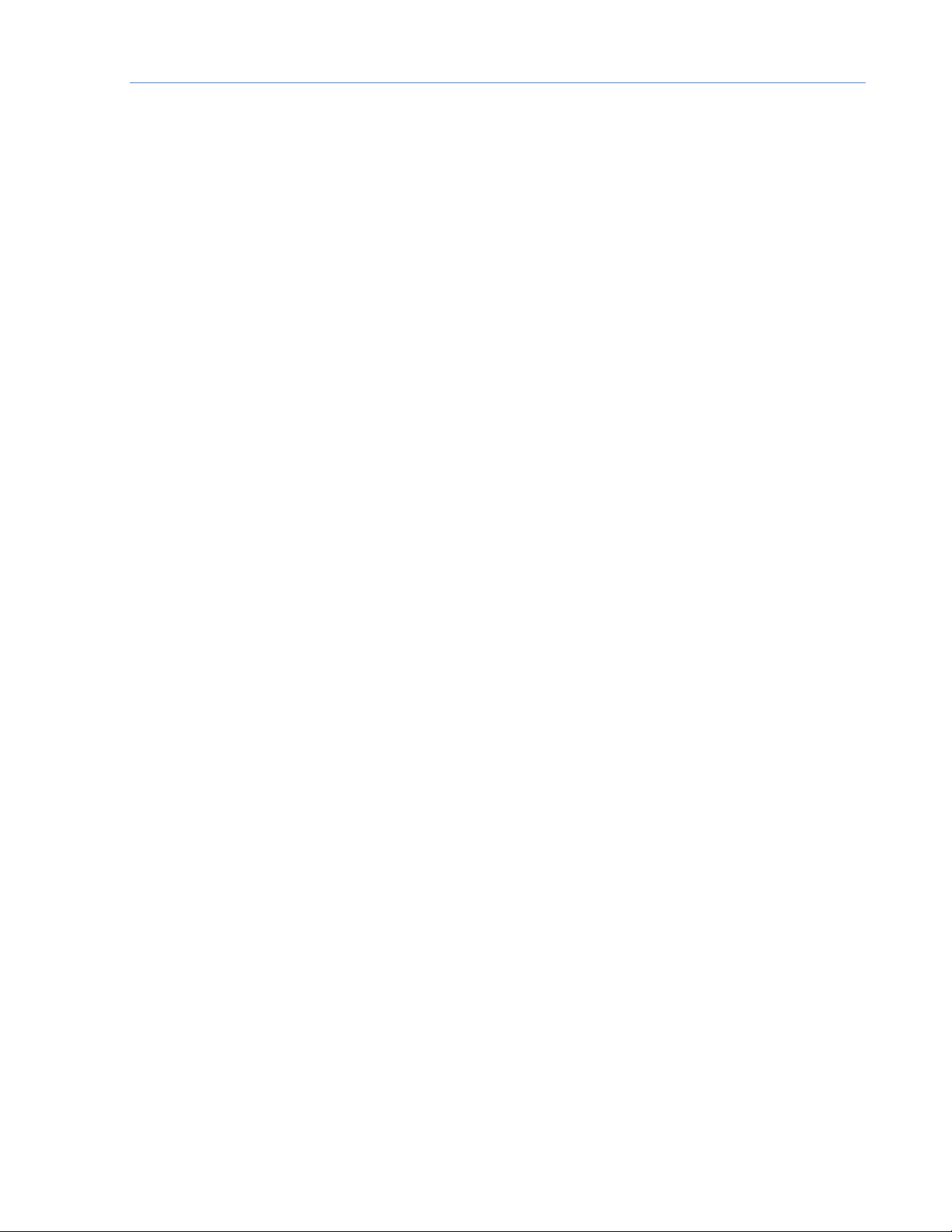
Giáo trình Tin học đại cương
Bản quyền thuộc Khoa Công nghệ thông tin Trang 349
Trường ĐH Sư phạm Tp. Hồ Chí Minh
PASCAL: ngôn ngữ sẽ được sử dụng để giảng dạy trong giáo trình này, được phát triển
vào năm 1968 bởi Niklaus Wirth, một nhà khoa học máy tính tại Zurich, Thụy Sĩ. Pascal
được phát triển để giảng dạy lập trình. Tên Pascal không phải là từ viết tắt, đó là tên của
một nhà toán học, Blaise Pascal (1623 - 1662) người đầu tiên tạo ra máy tính. Pascal,
dùng trong cả máy tính cá nhân và máy tính lớn là một trong những ngôn ngữ lập trình
đầu tiên được phát triển trong đó khuyến khích phương pháp lập trình cấu trúc.
ALGOL (ALGOrithmetic Language): ngôn ngữ lập trình cấu trúc dùng cho các ứng
dụng khoa học và toán học.
APL(AProgramming Language). Một ngôn ngữ mạnh mẽ, dễ dùng, rất tốt trong việc xử
lý dữ liệu được lưu dưới dạng bảng (ma trận)
FORTH: tương tự như C, tạo ra các mã chương trình nhanh và hiệu quả. Ban đầu được
phát triển để điều khiển kính viễn vọng không gian.
LISP - LISt Processing: ngôn ngữ trí tuệ nhân tạo thông dụng.
LOGO: chủ yếu được biết đến như là một công cụ để dạy khả năng giải quyết vấn đề.
MODULA-3: tương tự như PASCAL, dùng chủ yếu để phát triển các phần mềm hệ
thống.
PILOT -Programmed Inquiry Learning Or Teaching: dùng bởi các nhà giáo dục để viết
các chương trình hướng dẫn CAD.
PL/I - Programming Language/ One: ngôn ngữ thương mại và khoa học phối hợp nhiều
chức năng của FORTRAN và COBOL.
PROLOG - PROgramming Logic: dùng trong trí tuệ nhân tạo.
RPG - Report Program Generator: dùng các mẫu đặc biệt để giúp người dùng xác định
dữ liệu vào, dữ liệu ra và các yêu cầu tính toán của một chương trình.
ADA: lấy tên của Augusta Ada Bryon, người được xem là đã viết chương trình đầu tiên,
được thiết kế để phục vụ cho việc viết, bảo trì các chương trình lớn trong một khoảng thời
gian dài.

Giáo trình Tin học đại cương
Bản quyền thuộc Khoa Công nghệ thông tin Trang 350
Trường ĐH Sư phạm Tp. Hồ Chí Minh
Bài tập chƣơng 7
Hãy xây dựng thuật toán (dùng cả 3 loại: ngôn ngữ tự nhiên, lưu đồ, mã giả) cho các bài toán sau:
1. Thiết kế thuật toán theo phương pháp dùng ngôn ngữ tự nhiên cho các bài toán sau:
a) Kiểm tra 2 số a, b giống nhau hay khác nhau.
b) Kiểm tra 1 số a chẵn hay lẻ
c) Giải phương trình bậc 2: ax
2
+ bx + c = 0
2. Thiết kế thuật toán theo phương pháp dùng phương pháp lưu đồ cho các bài toán sau:
a) Nhập vào 4 số xuất ra phần tử lớn nhất và nhỏ nhất?
b) Kiểm tra xem 1 số n có phải là số nguyên tố?
c) Kiểm tra xem 1 số n có phải là số hoàn thiện?
Thiết kế thuật toán theo phương pháp dùng phương pháp mã giả cho các bài toán sau:
3. Có n hộp có khối lượng khác nhau và một cái cân dĩa. Tìm cách cân để tìm được hộp có
trọng lượng nặng nhất.
4. Tìm ước số chung lớn nhất của a và b.
5. Nhập vào 3 số nguyên dương, kiểm tra xem 3 số đã cho có tạo thành tam giác không?
Nếu có là tam giác gì? (Đều, cân, vuông, vuông cân, thường).
6. Mô phỏng thuật toán (Chạy tay)
7. Kiểm tra số nguyên tố (19, 20, 27, 29)
8. Tìm UCLN của (12,15), (19, 27), (24,45)
9. Tìm max trong dãy số: 1, 6 , 3, 15, 7, 9, 4
10. Sắp xếp dãy số tăng dần: 1, 6 , 3, 15, 7, 9, 4
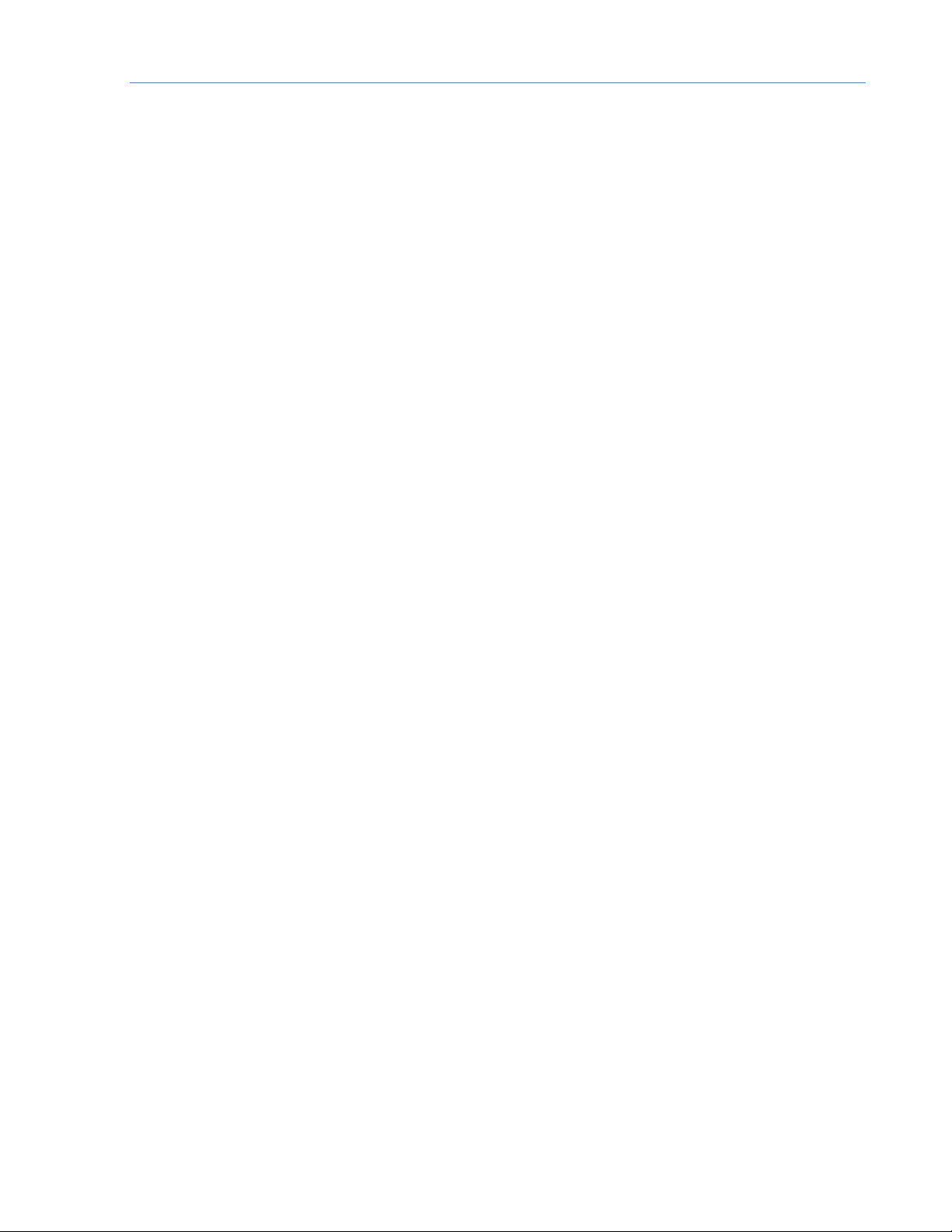
Giáo trình Tin học đại cương
Bản quyền thuộc Khoa Công nghệ thông tin Trang 351
Trường ĐH Sư phạm Tp. Hồ Chí Minh
TÀI LIỆU THAM KHẢO
[1] ThS. Đỗ Thanh Liên Ngân, Ks. Hồ Văn Tú (2005), Giáo trình Tin học căn bản,
trường Đại học Cần Thơ.
[2] TS. Nguyễn Thanh Phương, ThS. Đặng Bình Phương (2010), Giáo trình Tin học cơ
sở, trường Đại học Khoa Học Tự Nhiên TPHCM.
[3] Giáo trình Học Điện tử Chính thức của Microsoft(2006) ,Căn bản về máy tính.
[1] Nguyễn Quang Tấn. (2004). Giáo trình Mạng Máy Tính, lưu hành nội bội, Đại học Sư
Phạm TP.HCM.
[2] Vũ Thị Nha. (2007). Tìm kiếm thông tin trên Internet, tài liệu cho học viên, Trung
Tâm Thông Tin Phát Triển Việt Nam
[1] Open University. (2009). Information on the web. Retrieved 8/2011
[2] UNESCO. (2001). The Internet as an Information Resource, ICT for Library and
Information Professionals. <http://www.unesco.org/webworld/publications/ictlip5/>
Retrieved 8/2011.

Giáo trình Tin học đại cương
Bản quyền thuộc Khoa Công nghệ thông tin Trang 352
Trường ĐH Sư phạm Tp. Hồ Chí Minh
[3] Strickland, Jonathan. (5/2010).How does the Internet work?HowStuffWorks.com.
<http://computer.howstuffworks.com/internet/basics/internet.htm>Retrieved 8/2011
[4] Tyson, Jeff. (4/2001). How Internet Infrastructure Works. HowStuffWorks.com.
<http://computer.howstuffworks.com/internet/basics/internet-infrastructure.htm>
[1] Trung Tâm Tin Học, đại học Sư phạm TPHCM (2007), Bài giảng Microsoft Word.
[2] Microsoft Office Word 2007 QuickSteps
Website
http://thongtinphapluatdansu.wordpress.com/2008/08/16/1530/
http://www.ece.tamu.edu/~spalermo/images/papers4.jpg
http://www.familiabooks.com/Assets/writing.gif
[1] Trần Thanh Phong(27/08/2008), Trình diễn báo cáo bằng PowerPoint 2007,Chương
Trình Giảng Dạy Kinh tế Fulbright.
[2] Công ty Cổ phần MISA biên soạn(4/2007),Trình diễn hội thảo OpenOffice.org
Impress.
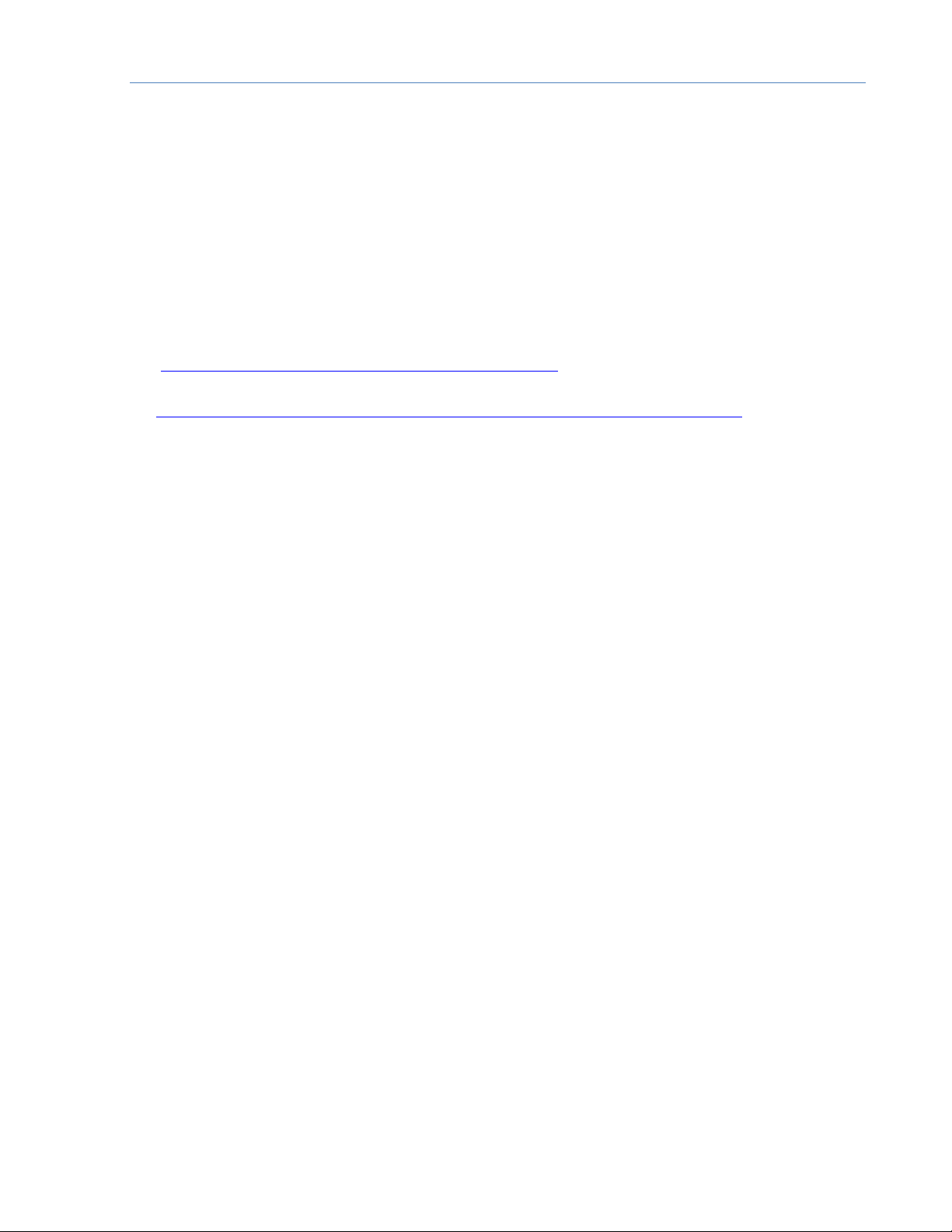
Giáo trình Tin học đại cương
Bản quyền thuộc Khoa Công nghệ thông tin Trang 353
Trường ĐH Sư phạm Tp. Hồ Chí Minh
[3] Bộ khoa học và công nghệ(2009), Hướng dẫn sử dụng OpenOffice.org Impress 3.0.
[4] Đậu Quang Tuấn, cử nhân toán – kỹ sư tin học (2008), Xây dựng diễn hình bằng
Microsoft PowerPoint 2007, nhà xuất bản Giao Thông Vận Tải.
Website
[1] http://mspil.net.vn/gvst/forums/p/1875/3507.aspx
[2]http://vnwordpress.com/web-photoshop/y-nghia-mau-sac-trong-thiet-ke/
[1] Mohamed Amin Embi (2011), Web 2.0 Tools in Education: A Quick Guide, Centre of
Academic Advencement, University Kebangsaan, Malaysia.
[2] Baker, P. 1999, Creating learning communities: The unfinished agenda, In B.A.
[3] Pescosolido & R. Aminzade (Eds.), The social works of higher education (pp. 95-
109), Thousand Oaks, CA: Pine Forge Press.
[4] Caroline Lego Muñoz & Terri L Towner (2009), Opening Facebook: How to
UseFacebook in the College Classroom
[5] Carmen Holotescu & Gabriela Grosseck (2008), Using microblogging in
education
[6] Mazer, J. P., Murphy, R.E., & Simonds, C. J. 2007, I‟ll see you on „Facebook‟:
Theeffects of computer-mediated teacher self-disclosure on student motivation,affective
learning, and classroom climate, Communication Education, 56, 1-17.
[7] PennState. 2007, 7 Things You Need to Know about Facebook Applications.

Giáo trình Tin học đại cương
Bản quyền thuộc Khoa Công nghệ thông tin Trang 354
Trường ĐH Sư phạm Tp. Hồ Chí Minh
[1] Nguyễn Anh Dũng, Microsoft Excel 2003, Trung tâm công nghệ thông tin, đại học
Huế.
[1] Lê Hoài Bắc, Lê Hoàng Thái, Nguyễn Phương Thảo, Nguyễn Tấn Trần Minh Khang
(2005), Giáo trình Tin học Đại cương A2, NXB Đại học Quốc gia Tp.HCM.
[2] GS.TS Hoàng Kiếm, Giải một bài toán trên máy tính như thế nào, NXB Giáo Dục,
2011
[3] Nguyễn Tiến Hu, Dạy lập trình với AML, ĐH Khoa Học Tự Nhiên, 2006
Bấm Tải xuống để xem toàn bộ.